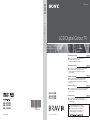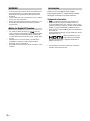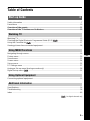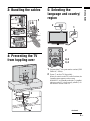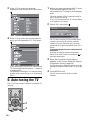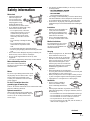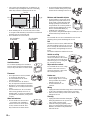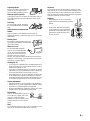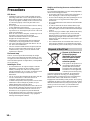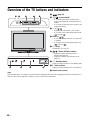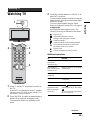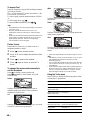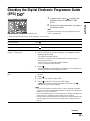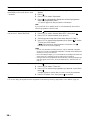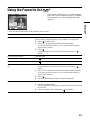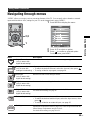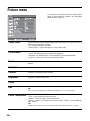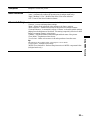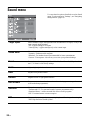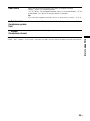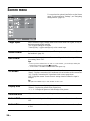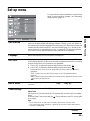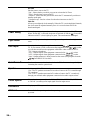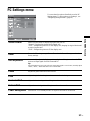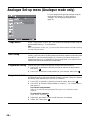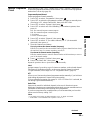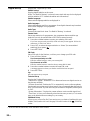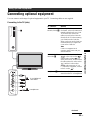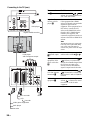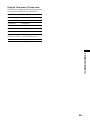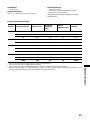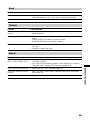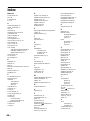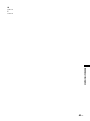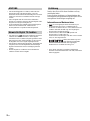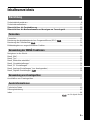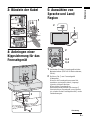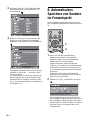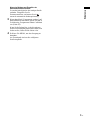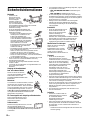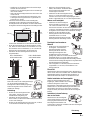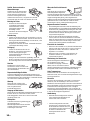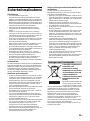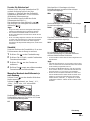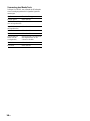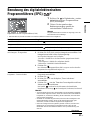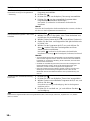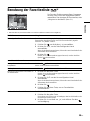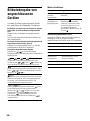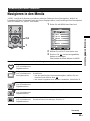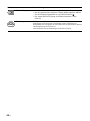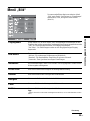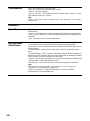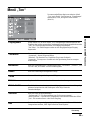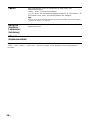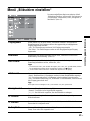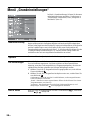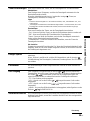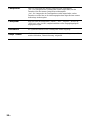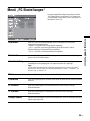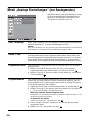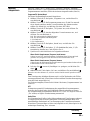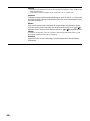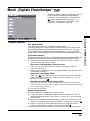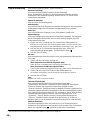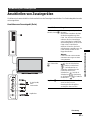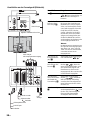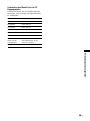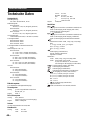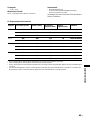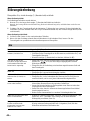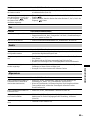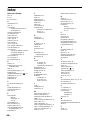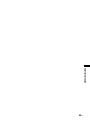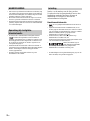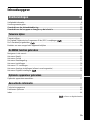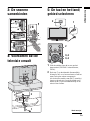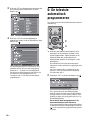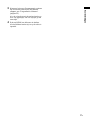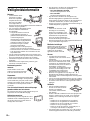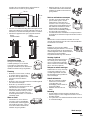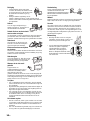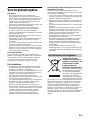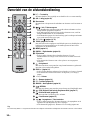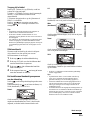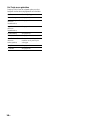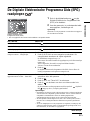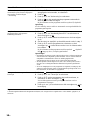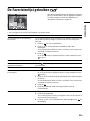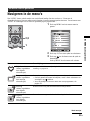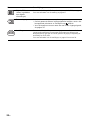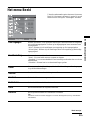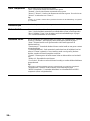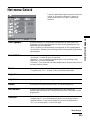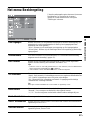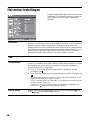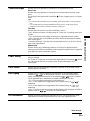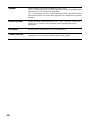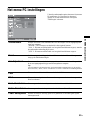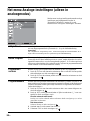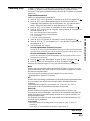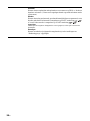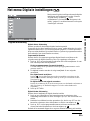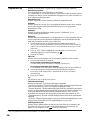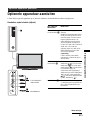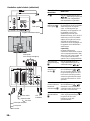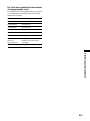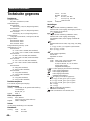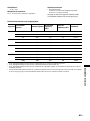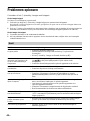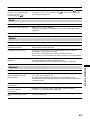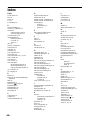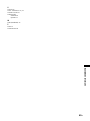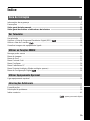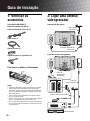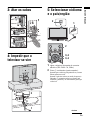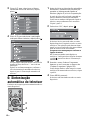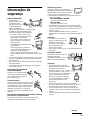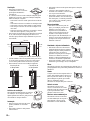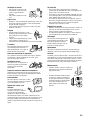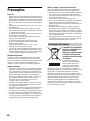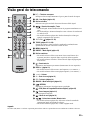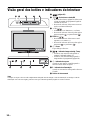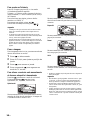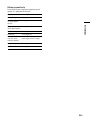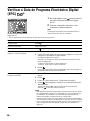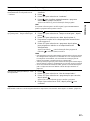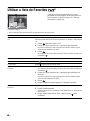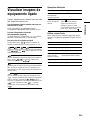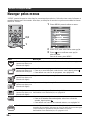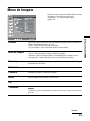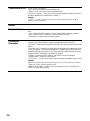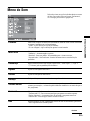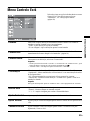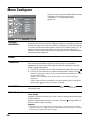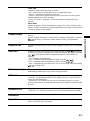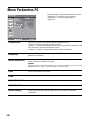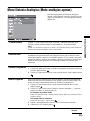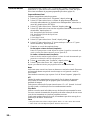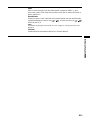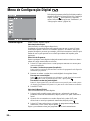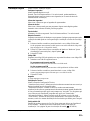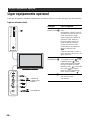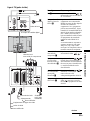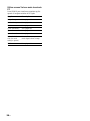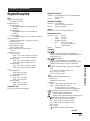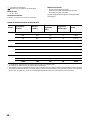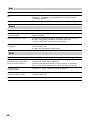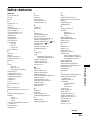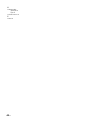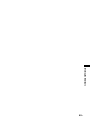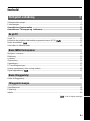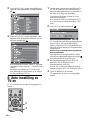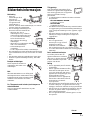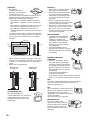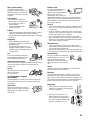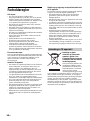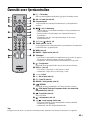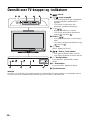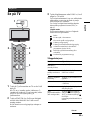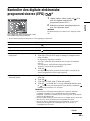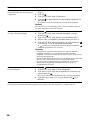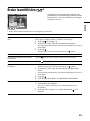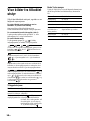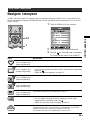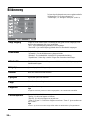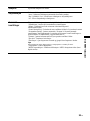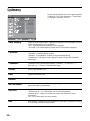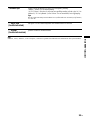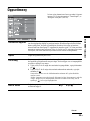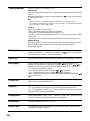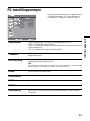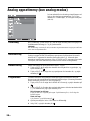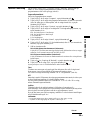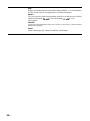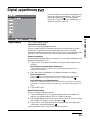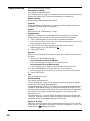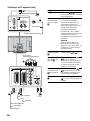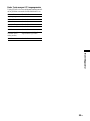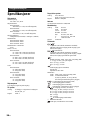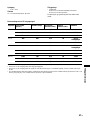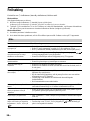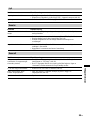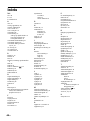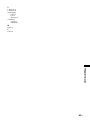LCD Digital Colour TV
KDL-46V2000
KDL-40V2000
KDL-32V2000
© 2006 Sony Corporation
LCD Digital Colour TV
2-680-539-21(2)
GB
DE
NL
PT
NO
Operating Instructions
Before operating the TV, please read the “Safety
information” section of this manual.
Retain this manual for future reference.
Bedienungsanleitung
Lesen Sie vor der Inbetriebnahme des Fernsehgeräts bitte
den Abschnitt „Sicherheitsinformationen“ in dieser
Anleitung. Bewahren Sie die Anleitung zum späteren
Nachschlagen auf.
Gebruiksaanwijzing
Alvorens de televisie te gebruiken, dient u de paragraaf
met veiligheidsinformatie in deze handleiding te lezen.
Bewaar deze handleiding zodat u deze in de toekomst kunt
raadplegen.
For useful information about Sony products
Fur hilfreiche Informationen zu Sony Produkten
Voor nuttige informatie over Sony producten
Para informação útil sobre os produtos Sony
For nyttig informasjon om Sony produkter
Manual de Instruções
Antes de utilizar o televisor, por favor leia a secção “Informação
sobre segurança” deste manual. Guarde este manual para
futuras consultas.
Bruksanvisning
Før du bruker TVen, må du lese gjennom avsnittet
"Sikkerhet" i denne håndboken. Ta vare på håndboken for
fremtidig referanse.
Printed in Spain
2-680-539-21(2)
KDL-46V2000
KDL-40V2000
KDL-32V2000

2
GB
• To prevent the risk of electric shock, if the mains lead or
plug is damaged, do not insert the plug into the mains
socket outlet. This plug cannot be used and should be
destroyed.
• To prevent the risk of fire or electric shock, do not expose
the TV set to rain or moisture.
• Dangerously high voltages are present inside the TV set.
Do not open the cabinet. Refer servicing to qualified
personnel only.
• Any functions related to Digital TV ( ) will only
work in countries or areas where DVB-T (MPEG2) digital
terrestrial signals are broadcasted. Please confirm with
your local dealer if you can receive a DVB-T signal where
you live.
• Although this TV set follows DVB-T specifications,
compatibility with future DVB-T digital terrestrial
broadcasts cannot be guaranteed.
• Some Digital TV functions may not be available in some
countries.
Thank you for choosing this Sony product.
Before operating the TV, please read this manual
thoroughly and retain it for future reference.
Trademark information
• is a registered trademark of the DVB Project
• Manufactured under license from BBE Sound, Inc.
Licensed by BBE Sound, Inc. under one or more of the
following US patents: 5510752, 5736897. BBE and BBE
symbol are registered trademarks of BBE Sound, Inc.
• TruSurround XT, SRS and (
z) symbol are trademarks of
SRS Labs, Inc.
TruSurround XT technology is incorporated under license
from SRS Labs, Inc.
• HDMI, the HDMI logo and
High-Definition Multimedia
Interface are trademarks or registered trademarks of
HDMI Licensing, LLC.
• The illustrations used in this manual are of the KDL-
32V2000 unless otherwise state.
WARNING
Notice for Digital TV function
Introduction

3
GB
Table of Contents
Safety information .....................................................................................................................7
Precautions.............................................................................................................................10
Overview of the remote ........................................................................................................11
Overview of the TV buttons and indicators........................................................................12
Watching TV............................................................................................................................13
Checking the Digital Electronic Programme Guide (EPG) .............................................15
Using the Favourite list ..................................................................................................17
Viewing pictures from connected equipment ..........................................................................18
Navigating through menus ......................................................................................................19
Picture menu...........................................................................................................................20
Sound menu............................................................................................................................22
Screen menu...........................................................................................................................24
Set-up menu............................................................................................................................25
PC Settings menu...................................................................................................................27
Analogue Set-up menu (Analogue mode only).......................................................................28
Digital Set-up menu .......................................................................................................31
Connecting optional equipment...............................................................................................33
Specifications..........................................................................................................................36
Troubleshooting ......................................................................................................................38
Index .......................................................................................................................................40
Start-up Guide 4
Watching TV
Using MENU Functions
Using Optional Equipment
Additional Information
GB
: for digital channels only

4
GB
Start-up Guide
1: Checking the
accessories
Remote RM-ED005 (1)
Size AA batteries (R6 type) (2)
Mains lead (Type C-6) (1)
Coaxial cable (1)
Cable holder (1)
Support belt (1) and screws (2)
To insert batteries into the remote
Notes
• Observe the correct polarity when inserting batteries.
• Dispose of batteries in an environmentally friendly way.
Certain regions may regulate disposal of the battery.
Please consult your local authority.
• Do not use different types of batteries together or mix old
and new batteries.
• Handle the remote with care. Do not drop or step on it, or
spill liquid of any kind onto it.
• Do not place the remote in a location near a heat source, or
in a place subject to direct sunlight, or in a damp room.
2: Connecting an aerial/
VCR
C
onnecting an aerial only
Connecting an aerial and VCR
Coaxial cable
(supplied)
Mains lead (supplied)
Scart lead (not supplied)
RF lead
(not supplied)
VCR
Mains lead
(supplied)

5
GB
Start-up Guide
3: Bundling the cables
4: Preventing the TV
from toppling over
5: Selecting the
language and country/
region
1 Connect the TV to your mains socket (220-
240V AC, 50Hz).
2 Press 1 on the TV (top side).
When you switch on the TV for the first time, the
Language menu appears on the screen.
When the TV is in standby mode (the
1 (standby)
indicator on the TV (front) is red), press "/1 on
the remote to switch on the TV.
2
3
1
1
2
3,4
3,4
2
Continued

6
GB
3 Press F/f to select the language
displayed on the menu screens, then press
.
4 Press F/f to select the country/region in
which you will operate the TV, then press
.
If the country/region in which you want to use the
TV does not appear in the list, select “-” instead of
a country/region.
The message confirming the TV start auto-tuning
appears on the screen, then go to “6: Auto-tuning
the TV”.
6: Auto-tuning the TV
The TV will now search for and store all available TV
channels.
1 Before you start auto-tuning the TV, insert
a pre-recorded tape into the VCR
connected to the TV (page 4) and start play
back.
The video channel will be located and stored on
the TV during auto-tuning.
If no VCR is connected to the TV, this procedure
is not required. Go to step 2.
2 Select “OK”, then press .
The TV starts searching for all available digital
channels, followed by all available analogue
channels. This may take some time, please be
patient and do not press any buttons on the TV or
remote.
If a message appears for you to confirm the aerial
connections
No digital or analogue channels were found.
Check all the aerial connections and press to
start auto-tuning again.
3 When the Programme Sorting menu
appears on the screen, follow the steps of
“Programme Sorting” (page 28).
If you do not wish to change the order in which the
analogue channels are stored on the TV, go to step
4.
4 Press MENU to exit.
The TV has now tuned in all the available
channels.
4
2

7
GB
Safety information
Mains lead
• Unplug the mains lead
when moving the TV
set. Do not move the
TV set with the mains
lead plugged in. It may
damage the mains lead
and result in fire or electric shock.
• If you damage the mains lead, it may
result in fire or electric shock.
– Do not pinch, bend, or twist the
mains lead excessively. The core
conductors may be exposed or
broken, causing a short-circuit,
which may cause fire or electric
shock.
– Do not modify or damage the mains
lead.
– Do not put anything heavy on the
mains lead. Do not pull the mains
lead.
– Keep the mains lead away from heat sources.
– Be sure to grasp the plug when disconnecting the mains
lead.
• If the mains lead is damaged, stop using it and ask your
dealer or Sony service centre to exchange it.
• Do not use the supplied mains lead on any other
equipment.
• Use only an original Sony mains lead, not other brands.
Mains lead/cable protection
Pull out the mains lead/cable by
the plug. Do not pull on the mains
lead/cable itself.
Mains
Do not use a poor fitting mains socket. Insert
the plug fully into the mains socket. A poor
fit may cause arcing and result in fire.
Contact your electrician to have the mains
socket changed.
For the TV set with a three-wire
grounding type AC mains plug
This TV set must be connected to an AC mains socket with a
protective earthing connection.
Optional accessories
Observe the following when installing the
TV set using a wall-mount bracket. If you do
not do so, the TV set may fall and cause
serious injury.
• It is strongly recommended that you use Sony accessories
for safety reasons:
– KDL-46V2000/KDL-40V2000:
Wall-mount bracket SU-WL51
– KDL-32V2000:
Wall-mount bracket SU-WL31
• It is strongly recommended that you use the official Sony
wall-mount bracket to allow adequate air circulation and
to avoid dust build up around the TV, wall and ceiling.
• Secure the TV set properly, following the instructions
supplied with your wall-mount bracket when installing the
TV set.
Installation
• If the TV set is to be installed on
a wall, have the installation
carried out by qualified service
men. Improper installation may
render the TV set unsafe.
• The TV should be installed near
an easily accessible mains socket.
Medical institutions
Do not place this TV set in a place
where medical equipment is in
use. It may cause malfunction of
medical instruments.
Carrying
• Before carrying the TV set, disconnect
all the cables from the TV set.
• When you carry the TV set by hand,
hold the TV set as illustrated on the
right. If you do not do so, the TV set
may fall and be damaged or cause
serious injury. If the TV set has been
dropped or damaged, have it checked
immediately by qualified service
personnel.
• When transporting it, do not subject the
TV set to jolts or excessive vibration. The TV set may fall
and be damaged or cause serious injury.
• When you carry the TV set in for repair or when you move
it, pack it using the original carton and packing material.
• Carrying the TV set requires two or more people.
Ventilation
• Never cover the ventilation
holes in the cabinet. It may
cause overheating and result in
fire.
• Unless proper ventilation is provided, the TV set may
gather dust and get dirty. For proper ventilation, observe
the following:
– Do not install the TV set turned backwards or sideways.
– Do not install the TV set turned over or upside down.
– Do not install the TV set on a shelf or in a closet.
– Do not place the TV set on a rug or bed.
– Do not cover the TV set with cloth, such as curtains, or
items such as newspapers, etc.
Continued

8
GB
• Leave some space around the TV set. Otherwise, air-
circulation may be inadequate and cause overheating,
which may cause fire or damage to the TV set.
• When installing the TV set on the wall, leave at least
10 cm space from the bottom, and at least 5.5 cm between
the back of the TV set and the wall.
• Never install the TV set as follows:
Ventilation holes
Do not insert anything in the ventilation
holes. If metal or liquid is inserted in these
holes, it may result in fire or electric shock.
Placement
• Never place the TV set in hot, humid
or excessively dusty places.
• Do not install the TV set where
insects may enter.
• Do not install the TV set where it
may be exposed to mechanical vibration.
• Place the TV set on a stable, level surface.
Otherwise, the TV set may fall and cause
injury.
• Do not install the TV set in a location
where it may protrude, such as on or
behind a pillar, or where you might bump
your head on it. Otherwise, it may result
in injury.
Water and moisture
• Do not use this TV set near water
– for example, near a bathtub or
shower room. Also do not expose
to rain, moisture or smoke. This
may result in fire or electric shock.
• Do not touch the mains lead and the TV
set with wet hands. Doing so may cause
electric shock or damage to the TV set.
Moisture and flammable objects
• Do not let this TV set get wet. Never
spill liquid of any kind on the TV set.
If any liquid or solid object does fall
through openings in the cabinet, do
not operate the TV set. It may result in
electric shock or damage to the TV set.
Have it checked immediately by
qualified service personnel.
• To prevent fire, keep flammable objects (candles, etc.) and
electric bulbs away from the TV set.
Oils
Do not install this TV set in restaurants that use oil. Dust
absorbing oil may enter and damage the TV set.
Fall
Place the TV set on a secure, stable stand. Do
not hang anything on the TV set. If you do,
the TV set may fall from the stand or wall-
mount bracket, causing damage or serious
injury.
Do not allow children to climb on the TV set.
Vehicle or ceiling
Do not install this TV set in a
vehicle. The motion of the vehicle
may cause the TV set to fall down
and cause injury. Do not hang this
TV set from the ceiling.
Ships and other vessels
Do not install this TV set on a ship
or other vessel. If the TV set is
exposed to seawater, it may cause
fire or damage the TV set.
Outdoor use
• Do not expose the TV set to
direct sunlight. The TV set may
heat up and this may result in
damage to the TV set.
• Do not install this TV set
outdoors.
Wiring
• Unplug the mains lead when wiring cables. When hooking
up, be sure to unplug the mains lead for your safety.
• Take care not to catch your feet on the cables. It may
damage the TV set.
Cleaning
• Unplug the mains lead when cleaning the
mains plug and this TV set. If you do not,
it may result in electric shock.
• Clean the mains plug regularly. If the
plug is covered with dust and it picks up
moisture, its insulation may deteriorate
and result in fire.
30 cm
Leave at least this much space.
10 cm 10 cm 15 cm
Air circulation
is blocked.
Air circulation
is blocked.
Wall Wall

9
GB
Lightning storms
For your own safety, do not touch any
part of the TV set, mains lead, or
aerial lead during lightning storms.
Damage requiring service
If the surface of the TV set cracks, do not touch it until you
have unplugged the mains lead. Otherwise electric shock
may result.
Servicing
Do not open the cabinet. Entrust the
TV set to qualified service personnel
only.
Small accessories removal and
fittable
Keep accessories out of children’s reach. If they are
swallowed, choking or suffocation may occur. Call a doctor
immediately.
Broken pieces
Do not throw anything at the TV set. The
screen glass may break by the impact and
cause serious injury.
When not in use
For environmental and safety
reasons, it is recommended that
the TV set is not left in standby
when unused. Disconnect from
the mains. However, some TV
sets may have features which need the TV set to be left in
standby to work correctly. The instructions in this manual
will inform you if this applies.
Viewing the TV
• To view the TV comfortably, the recommended viewing
position is from four to seven times the screen’s vertical
length away from the TV set.
• View the TV in moderate light, as viewing the TV in poor
light strains your eyes. Watching the screen continuously
for long periods of time can also strain your eyes.
• If the angle of the TV set is to be adjusted, steady the base
of the stand with your hand to prevent the TV set from
becoming separated from the stand. Be careful not to get
your fingers caught between the TV set and the stand.
Volume adjustment
• Adjust the volume so as not to trouble your neighbours.
Sound carries very easily at night time. Therefore, closing
the windows or using headphones is suggested.
• When using headphones, adjust the volume so as to avoid
excessive levels, as hearing damage may result.
Overloading
This TV set is designed to operate on
a 220–240 V AC supply only. Take
care not to connect too many
appliances to the same mains socket
as this could result in fire or electric
shock.
Heat
Do not touch the surface of the TV set. It remains hot, even
after the TV set has been turned off for some time.
Corrosion
If you use this TV set near the seashore, salt may corrode
metal parts of the TV set and cause internal damage or fire.
It may also shorten the life of the TV set. Steps should be
taken to reduce the humidity and moderate the temperature
of the area where the TV set is located.
Handling
• When lifting the TV set or moving the
panel of the TV set, hold it firmly from the
bottom.
• For the KDL-46V2000 when lifting
or moving the TV, be sure to hold the
panel firmly as illustrated. Place your
palm directly under the panel, from
the rear of the TV.

10
GB
Precautions
LCD Screen
• Although the LCD screen is made with high-precision
technology and 99.99% or more of the pixels are effective,
black dots may appear or bright points of light (red, blue,
or green) may appear constantly on the LCD screen. This
is a structural property of the LCD panel and is not a
malfunction.
• Do not expose the LCD screen surface to the sun. Doing
so may damage the screen surface.
• Do not push or scratch the front filter, or place objects on
top of this TV set. The image may be uneven or the LCD
panel may be damaged.
• If this TV set is used in a cold place, a smear may occur in
the picture or the picture may become dark.
This does not indicate a failure. These phenomena
disappear as the temperature rises.
• Ghosting may occur when still pictures are displayed
continuously. It may disappear after a few moments.
• The screen and cabinet get warm when this TV set is in
use. This is not a malfunction.
• The LCD contains a small amount of liquid crystal and
mercury. The fluorescent tube used in this TV set also
contains mercury. Follow your local ordinances and
regulations for disposal.
Fluorescent lamp
This TV set uses a special fluorescent lamp as its light
source. If the screen image becomes dark, flickers, or does
not appear, the fluorescent lamp has worn out and the LCD
screen should be replaced. For replacement, consult qualified
service personnel.
Installing the TV set
• Do not install the TV set in places subject to extreme
temperature, for example in direct sunlight, or near a
radiator, or heating vent. If the TV set is exposed to
extreme temperature, the TV set may overheat and cause
deformation of the casing or cause the TV set to
malfunction.
• The TV set is not disconnected from the mains when the
TV set is switched off. To disconnect the TV set
completely, pull the plug from the mains.
• To obtain a clear picture, do not expose the screen to direct
illumination or direct sunlight. If possible, use spot
lighting directed down from the ceiling.
• Do not install optional components too close to the TV set.
Keep optional components at least 30 cm away from the
TV set. If a VCR is installed in front of the TV set or
beside the TV set, the picture may become distorted.
• Picture distortion and/or noisy sound may occur if the TV
set is positioned in close proximity to any equipment
emitting electromagnetic radiation.
Handling and cleaning the screen surface/cabinet of
the TV set
To avoid material degradation or screen coating degradation,
observe the following precautions.
• Do not push on the screen, scratch it with a hard object, or
throw anything at it. The screen may be damaged.
• Do not touch the display panel after operating the TV set
continuously for a long period as the display panel
becomes hot.
• We recommend that the screen surface be touched as little
as possible.
• To remove dust from the screen surface/cabinet, wipe
gently with a soft cloth. If dust is persistent, wipe with a
soft cloth slightly moistened with a diluted mild detergent
solution.
• Never use any type of abrasive pad, alkaline/acid cleaner,
scouring powder, or volatile solvent, such as alcohol,
benzene, thinner or insecticide. Using such materials or
maintaining prolonged contact with rubber or vinyl
materials may result in damage to the screen surface and
cabinet material.
• The ventilation holes can accumulate dust over time. To
ensure proper ventilation, we recommend removing the
dust periodically (once a month) using a vacuum cleaner.
Disposal of Old Electrical &
Electronic Equipment
(Applicable in the European
Union and other European
countries with separate
collection systems)
This symbol on the product or on
its packaging indicates that this
product shall not be treated as
household waste. Instead it shall
be handed over to the applicable
collection point for the recycling
of electrical and electronic equipment. By ensuring this
product is disposed of correctly, you will help prevent
potential negative consequences for the environment and
human health, which could otherwise be caused by
inappropriate waste handling of this product. The recycling
of materials will help to conserve natural resources. For more
detailed information about recycling of this product, please
contact your local Civic Office, your household waste
disposal service or the shop where you purchased the
product.
Disposal of the TV set

11
GB
Overview of the remote
Tip
The A/B, PROG + and number 5 buttons have tactile dots. Use the tactile dots as references when operating the TV.
1 "/1 – TV standby
Switches off the TV temporarily and on from standby mode.
2 A/B – Dual Sound (page 23)
3 Coloured buttons
Selects the options at the bottom of the Favourite and EPG digital menus.
4 / – Info / Text reveal
• In digital mode: Displays brief details of the programme currently being
watched.
• In analogue mode: Displays information such as current channel number
and screen mode.
• In Text mode (page 14): Reveals hidden information (e.g., answers to a
quiz).
5 F/f/G/g/ (page 13, 19)
6 TOOLS (page 14, 18, 35)
Enables you to access various viewing options and change/make adjustments
according to the source and screen mode.
7 MENU (page 19)
8 DIGITAL – Digital mode (page 13)
9 Number buttons
• In TV mode: Selects channels. For channel numbers 10 and above, enter
the second digit within two seconds.
• In Text mode: Enters the three digit page number to select the page.
0 – Previous channel
Returns to the previous channel watched (for more than five seconds).
qa PROG +/- (page 13)
• In TV mode: Selects the next (+) or previous (-) channel.
• In Text mode: Selects the next (+) or previous (-) page.
qs 2 +/- – Volume
qd % – Mute (page 13)
qf
/ – Text (page 14)
qg ANALOG – Analogue mode (page 13)
qh / RETURN
Returns to the previous screen of any displayed menu.
qj – EPG (Digital Electronic Programme Guide) (page 15)
qk – Picture freeze (page 14)
Freezes the TV picture.
ql – Screen mode (page 14)
w; / – Input select / Text hold
• In TV mode (page 18): Selects the input source from equipment connected
to the TV sockets.
• In Text mode (page 14): Holds the current page.

12
GB
Overview of the TV buttons and indicators
Note
Make sure that the TV is completely switched off before unplugging the mains lead. Unplugging the mains lead while the TV is
turned on may cause the indicator to remain lit or may cause the TV to malfunction.
1 (page 19)
2 / – Input select/OK
• In TV mode (page 18): Selects the input
source from equipment connected to the TV
sockets.
• In TV menu: Selects the menu or option, and
confirm the setting.
3 2 +/-/ /
• Increases (+) or decreases (-) the volume.
• In TV menu: Moves through the options left
( ) or right ( ).
4 PROG +/-/ /
• In TV mode: Selects the next (+) or previous
(-) channel.
• In TV menu: Moves through the options up
( ) or down ( ).
5 1 – Power
Switches the TV on or off.
6 – Picture Off/Timer indicator
• Lights up in green when the picture is
switched off (page 26).
• Lights up in orange when the timer is set
(page 25).
7 1 – Standby indicator
Lights up in red when the TV is in standby mode.
8 " – Power indicator
Lights up in green when the TV is switched on.
9 Remote control sensor
6 7 8 9

13
GB
Watching TV
Watching TV
1 Press 1 on the TV (top side) to switch on
the TV.
When the TV is in standby mode (the 1 (standby)
indicator on the TV (front) is red), press "/1 on
the remote to switch on the TV.
2 Press DIGITAL to switch to digital mode or
ANALOG to switch to analogue mode.
The channels available vary depending on the
mode.
3 Press the number buttons or PROG +/- to
select a TV channel.
To select channel numbers 10 and above using the
number buttons, enter the second and third digits
within two seconds.
To select a digital channel using the Digital
Electronic Programme Guide (EPG), see page 15.
In digital mode
An information banner appears briefly. The
following icons may be indicated on the banner.
Additional operations
Watching TV
3
1
22
3
:Radio service
: Scrambled/Subscription service
: Multiple audio languages available
: Subtitles available
: Subtitles available for the hearing impaired
: Recommended minimum age for current
programme (from 4 to 18 years)
: Parental Lock
: Current programme is being recorded
To Do this
Turn off the TV
temporarily
(Standby mode)
Press "/1.
Turn on the TV
from Standby mode
without sound
Press %. Press 2 +/- to set the
volume level.
Turn off the TV
completely
Press 1 on the TV (top side).
Adjust the volume Press 2 + (increase)/
- (decrease).
Mute the sound Press %. Press again to restore.
Access the
Programme index
table (in analogue
mode only)
Press . To select an analogue
channel, press
F/f, then press
.
To access the Input signal index
table, see page 18.
Continued

14
GB
To access Text
Press /. Each time you press /, the display changes
cyclically as follows:
Text t Text over the TV picture (mix mode) t No
Text (exit the Text service)
To select a page, press the number buttons or PROG
+/-.
To hold a page, press / .
To reveal hidden information, press / .
Tips
• Ensure that the TV is receiving a good signal, or some text
errors may occur.
• Most TV channels broadcast a Text service. For
information on the use of the service, select the index
page.
• When four coloured items appear at the bottom of the Text
page, Fastext is available. Fastext allows you to access
pages quickly and easily. Press the corresponding
coloured button to access the page.
Picture Freeze
Freezes the TV picture (e.g. to make a note of a
telephone number or recipe).
1 Press on the remote control.
2 Press F/f/G/g to adjust the position of the
window.
3 Press to remove the window.
4 Press again to return to normal TV
mode.
To change the screen mode manually to
suit the broadcast
Press to display current screen mode.
Press repeatedly to select Smart, 4:3, Wide,
Zoom, or 14:9.
Displays conventional 4:3 broadcasts with an
imitation wide screen effect. The 4:3 picture is
stretched to fill the screen.
Displays conventional 4:3 broadcasts (e.g., non-wide
screen TV) in the correct proportions.
Displays wide screen (16:9) broadcasts in the correct
proportions.
Displays cinemascopic (letter box format) broadcasts
in the correct proportions.
Displays 14:9 broadcasts in the correct proportions.
As a result, black border areas are visible on the
screen.
* Parts of the top and bottom of the picture may be cut off.
Tips
• Alternatively, you can set “Auto Format” to “On”. The TV
will automatically select the best mode to suit the
broadcast (page 24).
• You can adjust the position of the picture when selecting
14:9 or Zoom. Press
F/f to move up or down (e.g., to
read subtitles).
• Some characters and/or letters at the top and the bottom of
the picture may not be visible in Smart mode. In such a
case, you can select “Vertical Size” using the “Screen”
menu and adjust vertical size to make it visible.
Using the Tools menu
Press TOOLS to display the following options when
viewing the TV programme.
Smart*
4:3
Options Description
Power Saving See page 26.
Subtitle Setting (in
digital mode only)
See page 32.
Digital Favourites (in
digital mode only)
See page 17.
Picture Mode See page 20.
Sound Mode See page 22.
Auto Clock Set (in
analogue mode only)
Allows you to switch to digital
mode and obtain the time.
Sleep Timer See page 25.
i Volume See page 23.
Wide
Zoom*
14:9*

15
GB
Watching TV
Checking the Digital Electronic Programme Guide
(EPG) *
1 In digital mode, press to display the
Digital Electronic Programme Guide
(EPG).
2 Perform the desired operation, as shown in
the following table.
Note
Programme information will only be displayed if the TV
station is transmitting it.
* Please note that this function may not be available in some countries.
Digital Electronic Programme Guide (EPG)
To Do this
Turn off the EPG Press .
Move through the EPG Press
F/f/G/g.
Watch a current programme Press while the current programme is selected.
Sort the programme information by
category – Category list
1 Press the blue button.
2 Press
F/f/G/g to select a category. The category name is
displayed on the side.
The categories available include:
“Favourite”: Contains all the channels that have been stored in the
Favourite list (page 17).
“All Categories”: Contains all available channels.
“News”: Contains all news channels.
3 Press .
The Digital Electronic Programme Guide (EPG) now only displays the
current programmes from the category selected.
Set a programme to be recorded – Timer
REC
1 Press F/f/G/g to select the future programme you want to
record.
2 Press .
3 Press
F/f to select “Timer REC”.
4 Press to set the TV and your VCR timers.
A symbol appears by that programme’s information. The
indicator on the TV (front) lights up.
Notes
• You can set VCR timer recording on the TV only for Smartlink compatible
VCRs. If your VCR is not Smartlink compatible, a message will be displayed to
remind you to set your VCR timer.
• Once a recording has begun, you can switch the TV to standby mode, but do not
switch off the TV completely or the recording may be cancelled.
• If an age restriction for programmes has been selected, a message asking for pin
code will appear on the screen. For more details refer to “Parental Lock” on
page 32.
Continued

16
GB
Tip
You can also display the Digital Electronic Programme Guide (EPG) by selecting “Digital EPG” in the “MENU” (page 19).
Set a programme to be displayed
automatically on the screen when it starts
– Reminder
1 Press F/f/G/g to select the future programme you want to
display.
2 Press .
3 Press
F/f to select “Reminder”.
4 Press to automatically display the selected programme
when the programme starts.
A c symbol appears by that programme’s information.
Note
If you switch the TV to standby mode, it will automatically turn itself on
when the programme is about to start.
Set the time and date of a programme you
want to record – Manual timer REC
1 Press .
2 Press
F/f to select “Manual timer REC”, then press .
3 Press F/f to select the date, then press g.
4 Set the start and stop time in the same way as in step 3.
5 Press
F/f to select the programme, then press to set the
TV and your VCR timers.
A symbol appears by that programme’s information. The
indicator on the TV (front) lights up.
Notes
• You can set VCR timer recording on the TV only for Smartlink compatible
VCRs. If your VCR is not Smartlink compatible, a message will be displayed to
remind you to set your VCR timer.
• Once a recording has begun, you can switch the TV to standby mode, but do not
switch off the TV completely or the recording may be cancelled.
• If an age restriction for programmes has been selected, a message asking for pin
code will appear on the screen. For more details refer to “Parental Lock” on
page 32.
Cancel a recording/reminder – Timer list
1 Press .
2 Press F/f to select “Timer list”.
3 Press
F/f to select the programme you want to cancel, then
press .
A display appears to confirm that you want to cancel the programme.
4 Press g to select “Yes”, then press to confirm.
To Do this

17
GB
Watching TV
Using the Favourite list *
The Favourite feature allows you to select programs
from a list of up to 8 channels you specify. To display
the Favourite list, see “Navigating through menus”
(page 19).
* Please note that this function may not be available in some countries.
Favourite list
To Do this
Create your Favourite list for the first time A message appears asking if you want to add channels to the Favourite list
when you select “Digital Favourites” in the “MENU” for the first time.
1 Press to select “Yes”.
2 Press
F/f to select the channel you want to add.
If you know the channel number, you can use the number buttons to
directly select a channel.
3 Press .
Channels that are stored in the Favourite list are indicated by a
symbol.
Turn off the Favourite list Press RETURN.
See brief details on current programmes Press while selecting a channel. Press again to cancel.
Watch a channel Press while selecting a channel.
Add or remove channels in the Favourite
list
1 Press the blue button.
Channels that are stored in the Favourite list are indicated by a
symbol.
2 Press F/f to select the channel you want to add or remove.
If you know the channel number, you can use the number buttons to
directly select a channel.
3 Press .
4 Press the blue button to return to the Favourite list.
Remove all channels from the Favourite list
1 Press the blue button.
2 Press the yellow button.
A display appears to confirm that you want to delete all channels from the
Favourite list.
3 Press G to select “Yes”, then press to confirm.

18
GB
Viewing pictures from
connected equipment
Switch on the connected equipment, then
perform one of the following operation.
For equipment connected to the scart sockets using a
fully-wired 21-pin scart lead
Start playback on the connected equipment.
The picture from the connected equipment appears on
the screen.
For an auto-tuned VCR (page 6)
In analogue mode, press PROG +/-, or the number
buttons, to select the video channel.
For other connected equipment
Press / repeatedly until the correct input
symbol (see below) appears on the screen.
Additional operations
Using the Tools menu
Press TOOLS to display the following options when
viewing pictures from connected equipment other
than PC.
AV1/ AV1, AV2/ AV2:
Audio/video or RGB input signal through the scart
socket / 1 or 2. appears only if an RGB
source has been connected.
AV 3:
Component input signal through the Y, P
B/CB, PR/CR
sockets / 3, and audio input signal through the
L, R sockets / 3.
AV 4:
Digital audio/video signal is input through the HDMI IN
4 socket. Audio input signal is analogue only if the
equipment has been connected using the DVI and audio
out socket.
AV 5/ AV 5:
Video input signal through the video socket 5, and
audio input signal through the L (MONO), R audio
sockets 5. appears only if the equipment is
connected to the S video socket 5 instead of the
video socket 5, and S video input signal is input
through the S video socket 5.
To Do this
Return to the normal
TV operation
Press DIGITAL or ANALOG.
Access the Input
signal index table
Press to access the Input signal
index table. (Then, only in
analogue mode, press
g.) To
select an input source, press
F/f,
then press .
Options Description
Power Saving See page 26.
Picture Mode See page 20.
Sound Mode See page 22.
Auto Clock Set (in
analogue mode only)
Allows you to switch to digital
mode and obtain the time.
Sleep Timer See page 25.
i Volume See page 23.

19
GB
Using MENU Functions
Navigating through menus
“MENU” allows you to enjoy various convenient features of this TV. You can easily select channels or external
inputs with the remote. Also, settings for your TV can be changed easily using “MENU”.
1 Press MENU to display the menu.
2 Press F/f to select an option.
3 Press to confirm a selected option.
To exit the menu, press MENU.
Using MENU Functions
1
2,3
Menu Description
Digital Favourites
(only in areas with
digital broadcasting)
Launches the Favourite list. For details about settings, see page 17.
Programme List
(only in areas with
analogue broadcasting)
Allows you to select TV programs from a list of channel labels.
• To watch the desired channel, select the channel, then press .
• To assign a label to a program, see page 28.
Analogue
(only in areas with
digital broadcasting)
Returns to the last viewed analogue channel.
Digital
(only in areas with
digital broadcasting)
Returns to the last viewed digital channel.
Digital EPG
(only in areas with
digital broadcasting)
Launches the Digital Electronic Programme Guide (EPG).
For details about settings, see page 15.
External Inputs
Selects equipment connected to your TV.
• To watch the desired external input, select the input source, then
press .
• To assign a label to an external input, see page 25.
Settings
Opens the Settings menu screen where most of advanced settings and
adjustments are performed. Select a menu icon, select an option and make the
desired change or adjustment using
F/f/G/g.
For details about settings, see page 20 to 32.

20
GB
Picture menu
You can select the options listed below on the Picture
menu. To select options in “Settings”, see “Navigating
through menus” (page 19).
Target Inputs
Selects whether to apply settings made in the Picture menu to all inputs, or only to
the input currently being watched.
“All”: Applies settings to all inputs.
“Viewing Only”: Applies settings only to the current input.
Picture Mode
Selects the picture mode.
“Vivid”: For enhanced picture contrast and sharpness.
“Standard”: For standard picture. Recommended for home entertainment.
“Custom”: Allows you to store your preferred settings.
Reset
Resets all picture settings except "Picture Mode" and "Target Inputs" to the factory
settings.
Backlight
Adjusts the brightness of the backlight.
Contrast
Increases or decreases picture contrast.
Brightness
Brightens or darkens the picture.
Colour
Increases or decreases colour intensity.
Hue
Increases or decreases the green tones.
Tip
“Hue” can only be adjusted for an NTSC colour signal (e.g., U.S.A. video tapes).
Colour Temperature
Adjusts the whiteness of the picture.
“Cool”: Gives the white colours a blue tint.
“Neutral”: Gives the white colours a neutral tint.
“Warm1”/“Warm2”: Gives the white colours a red tint. “Warm2” gives a redder tint
than “Warm1”.
Tip
“Warm1” and “Warm2” can only be selected when you set “Picture Mode” to “Custom”.

21
GB
Using MENU Functions
Sharpness
Sharpens or softens the picture.
Noise Reduction
Reduces the picture noise (snowy picture) in a weak broadcast signal.
“Auto”: Automatically reduces the picture noise (Analogue mode only).
“High”/“Medium”/“Low”: Modifies the effect of the noise reduction.
“Off”: Turns off the Noise Reduction feature.
Advanced Settings
Customizes the Picture function in more detail. When you set “Picture Mode” to
“Custom”, you can set/change these settings.
“Reset”: Resets all the advanced video settings to the factory settings.
“Black Corrector”: Enhances black areas of the picture for stronger contrast.
“Contrast Enhancer”: Automatically adjusts “Contrast” to the most suitable settings
judging from the brightness of the screen. This setting is especially effective for dark
images, increasing vibrancy in the picture.
“Gamma”: Adjusts the balance between bright and dark areas of the picture.
“Clear White”: Emphasizes white colours.
“Live Colour”: Makes colours more vivid and reproduces clear skin tones.
Tip
This function is only available when "Colour Space" is set to "Wide".
“Colour Space”: Changes colour range.
“MPEG Noise Reduction”: Reduces the picture noise in MPEG-compressed video
(in digital mode only).

22
GB
Sound menu
You can select the options listed below on the Sound
menu. To select options in “Settings”, see “Navigating
through menus” (page 19).
Target Inputs
Selects whether to apply settings made in the Sound menu to all inputs, or only to the
input currently being watched.
“All”: Applies settings to all inputs.
“Viewing Only”: Applies settings only to the current input.
Sound Mode
Selects the sound mode.
“Dynamic”: Enhances treble and bass.
“Standard”: For standard sound. Recommended for home entertainment.
“Custom”: Flat response. Also allows you to store your preferred settings.
Reset
Resets the sound settings except “Sound Mode”, “Dual Sound”, “i Speaker Link”
and “i Volume” to the factory settings.
Treble
Adjusts higher-pitched sounds.
Bass
Adjusts lower-pitched sounds.
Balance
Emphasizes left or right speaker balance.
Auto Volume
Keeps a constant volume level even when volume level gaps occur (e.g., adverts tend
to be louder than programmes).
Surround
Selects the surround mode.
“TruSurround XT”: For surround sound (for stereo programmes only).
“Simulated Stereo”: Adds a surround-like effect to mono programs.
“Off”: For normal stereo or mono reception.
BBE
Gives sound more impact by compensating for phase effects in speakers using the
“BBE High Definition Sound System”.

23
GB
Using MENU Functions
Tip
“Treble”, “Bass”, “Balance”, “Auto Volume”, “Surround” and “BBE” cannot be used for headphones and audio output sockets.
Dual Sound
Selects the sound from the speaker for a stereo or bilingual broadcast.
“Stereo”, “Mono”: For a stereo broadcast.
“A”/“B”/“Mono”: For a bilingual broadcast, select “A” for sound channel 1, “B” for
sound channel 2, or “Mono” for a mono channel, if available.
Tip
If you select other equipment connected to the TV, set “Dual Sound” to “Stereo”, “A” or “B”.
i Speaker Link
(headphone speaker
link)
Switches on/off the TV’s internal speakers when headphones are connected.
i Volume
(headphone volume)
Adjusts the volume of the headphones.

24
GB
Screen menu
You can select the options listed below on the Screen
menu. To select options in “Settings”, see “Navigating
through menus” (page 19).
Target Inputs
Selects whether to apply settings made in the Screen menu to all inputs, or only to
the input currently being watched.
“All”: Applies settings to all inputs.
“Viewing Only”: Applies settings only to the current input.
Screen Format
For details about the screen format, see “To change the screen mode manually to suit
the broadcast” (page 14).
Auto Format
Automatically changes the screen format according to the broadcast signal. To keep
your setting, select “Off”.
Tips
• Even if you have selected “On” or “Off” in “Auto Format”, you can always modify the
format of the screen by pressing repeatedly.
• “Auto Format” is available for PAL and SECAM signals only.
4:3 Default
Selects the default screen mode for use with 4:3 broadcasts.
“Smart”: Displays conventional 4:3 broadcasts with an imitation wide screen effect.
“4:3”: Displays conventional 4:3 broadcasts in the correct proportions.
“Off”: Keeps the current “Screen Format” setting when the channel or input is
changed.
Tip
This option is available only if “Auto Format” is set to “On”.
Display Area
Adjusts the screen area displaying the picture.
“Normal”: Displays the picture in the original size.
“–1”/“–2”: Enlarges the picture to hide the edge of the picture.
Horizontal Shift
Adjusts the horizontal position of the picture for each screen format.
Vertical Shift
Adjusts the vertical position of the picture when the screen format is set to Zoom or
14:9.
Vertical Size
Adjusts the vertical size of the picture when the screen format is set to Smart, Zoom
or 14:9.

25
GB
Using MENU Functions
Set-up menu
You can select the options listed below on the Set-up
menu. To select options in “Settings”, see “Navigating
through menus” (page 19).
Auto Start-up
Starts the “first time operation menu” to select the language and country/region, and
tune in all available digital and analogue channels. Usually, you do not need to do
this operation because the language and country/region will have been selected and
channels already tuned when the TV was first installed (page 5, 6). However, this
option allows you to repeat the process (e.g., to retune the TV after moving house,
or to search for new channels that have been launched by broadcasters).
Language
Selects the language in which the menus are displayed.
AV Preset
Assigns a name to any equipment connected to the side and rear sockets. The name
will be displayed briefly on the screen when the equipment is selected. You can skip
an input source that is not connected to any equipment.
1 Press
F/f to select the desired input source, then press .
2 Press
F/f to select the desired option below, then press .
Equipment labels: Uses one of the preset labels to assign a name to connected
equipment.
“Edit”: Creates your own label. Follow steps 2 to 4 of “Programme Labels”
(page 28).
“Skip”: Skips an input source that is not connected to any equipment when you press
to select the input source.
Auto S Video
Selects the input signal from S video sockets 5 when / 5 sockets are both
connected.
Timer Settings
Sets the timer to turn on/off the TV.
Sleep Timer
Sets a period of time after which the TV automatically switches itself into standby
mode.
When the Sleep Timer is activated, the (Timer) indicator on the TV (front) lights
up in orange.
Tips
• If you switch off the TV and switch it on again, “Sleep Timer” is reset to “Off”.
• “TV will soon turn off by sleep timer.” appears on the screen one minute before the TV
switches to standby mode.
Continued

26
GB
On Timer
Sets the timer to turn on the TV.
“Day”: Selects the day on which you want to activate the On Timer.
“Time”: Sets the time to turn on the TV.
“Duration”: Selects the time period after which the TV automatically switches to
standby mode again.
“Volume Set-up”: Sets the volume for when the timer turns on the TV.
Clock Set
Allows you to adjust the clock manually. When the TV is receiving digital channels,
the clock cannot be adjusted manually since it is set to the time code of the
broadcasted signal.
Power Saving
Selects the power saving mode to reduce the power consumption of the TV.
When “Picture Off” is selected, the picture is switched off and the (Picture Off)
indicator on the TV (front) lights up in green. The sound remains unchanged.
Light Sensor
Automatically optimizes the picture settings according to the ambient light in the
room.
AV2 Output
Sets a signal to be output through the socket labelled / 2 on the rear of the
TV. If you connect a VCR or other recording equipment to the / 2 socket,
you can then record from the equipment connected to other sockets of the TV.
“TV”: Outputs a broadcast.
“AV1”: Outputs signals from equipment connected to the / 1 socket.
“AV5”: Outputs signals from equipment connected to the / 5 socket.
“Auto”: Outputs whatever is being viewed on the screen (except signals from the
/ 3 and HDMI IN 4 sockets).
Quiet Power On
Sets the volume control at a low level when the TV is first turned on, gradually
increasing the sound to a preset level.
Speaker
Switches on/off the TV’s internal speakers.
“On”: The TV speakers are turned on in order to listen to the TV’s sound through
TV’s speakers.
“Off”: The TV speakers are turned off in order to listen to the TV’s sound only
through your external audio equipment connected to the audio output sockets.
Colour System
Selects the colour system (“Auto”, “PAL”, “SECAM”, “NTSC3.58”, “NTSC4.43”,
or “PAL60”) according to the input signal from the input source.
Information
Displays your TV’s system information.
All Reset
Resets all the Set-up settings to the factory settings and then launches the Auto Start-
up screen.

27
GB
Using MENU Functions
PC Settings menu
You can select the options listed below on the PC
Settings menu. To select options in “Settings”, see
“Navigating through menus” (page 19).
Screen Format
Selects a screen mode for displaying input from your PC.
“Normal”: Displays the picture in its original size.
“Full1”: Enlarges the picture to fill the display area, keeping its original horizontal-
to-vertical aspect ratio.
“Full2”: Enlarges the picture to fill the display area.
Reset
Resets the PC settings except “Screen Format” and “Power Management” to the
factory settings.
Auto Adjustment
Automatically adjusts the display position and phase of the picture when the TV
receives an input signal from the connected PC.
Tip
Auto Adjustment may not work well with certain input signals. In such cases, manually adjust
“Phase”, “Pitch”, “Horizontal Shift” and “Vertical Shift”.
Phase
Adjusts the phase when the screen flickers.
Pitch
Adjusts the pitch when the picture has unwanted vertical stripes.
Horizontal Shift
Adjusts the horizontal position of the picture for each screen format.
Vertical Shift
Adjusts the vertical position of the picture for each screen format.
Power Management
Switches the TV to standby mode if no signal is received for 30 seconds.

28
GB
Analogue Set-up menu (Analogue mode only)
You can change/set the analogue settings using the
Analogue Set-up menu. To select options in
“Settings”, see “Navigating through menus”
(page 19).
1 Digit Direct
When “1 Digit Direct” is set to “On”, you can select an analogue channel using one
preset number button (0 - 9) on the remote.
Note
When “1 Digit Direct” is set to “On”, you cannot select channel numbers 10 and above entering
two digits using the remote.
Auto Tuning
Tunes in all the available analogue channels.
Usually you do not need to do this operation because the channels are already tuned
when the TV was first installed (page 5, 6). However, this option allows you to
repeat the process (e.g., to retune the TV after moving house, or to search for new
channels that have been launched by broadcasters).
Programme Sorting
Changes the order in which the analogue channels are stored on the TV.
1 Press
F/f to select the channel you want to move to a new position,
then press .
2 Press
F/f to select the new position for your channel, then press .
Programme Labels
Assigns a channel name of your choice up to five letters or numbers. The name will
be displayed briefly on the screen when the channel is selected. (Names for channels
are usually taken automatically from Text (if available).)
1 Press
F/f to select the channel you want to name, then press .
2 Press
F/f to select the desired letter or number (“_” for a blank space),
then press
g.
If you input a wrong character
Press G/g to select the wrong character. Then, press F/f to select the correct
character.
To delete all the characters
Select “Reset”, then press .
3 Repeat the procedure in step 2 until the name is complete.
4 Select “OK”, then press .

29
GB
Using MENU Functions
Manual Programme
Preset
Before selecting “Label”/“AFT”/“Audio Filter”/“Skip”/“Decoder”, press PROG +/-
to select the programme number with the channel. You cannot select a programme
number that is set to skip (page 30).
Programme
/System/Channel
Presets programme channels manually.
1 Press
F/f to select “Programme”, then press .
2 Press
F/f to select the programme number you want to manually tune
(if tuning a VCR, select channel 00), then press RETURN.
3 Press
F/f to select “System”, then press .
4 Press
F/f to select one of the following TV broadcast systems, then
press
G.
B/G: For western European countries/regions
D/K: For eastern European countries/regions
L: For France
I: For the United Kingdom
5 Press F/f to select “Channel”, then press .
6 Press
F/f to select “S” (for cable channels) or “C” (for terrestrial
channels), then press g.
7 Tune the channels as follows:
If you do not know the channel number (frequency)
Press F/f to search for the next available channel. When a channel has been found,
the search will stop. To continue searching, press
F/f.
If you know the channel number (frequency)
Press the number buttons to enter the channel number of the broadcast you want or
your VCR channel number.
8 Press to jump to “Confirm”, then press .
9 Press
f to select “OK”, then press .
Repeat the procedure above to preset other channels manually.
Label
Assigns a name of your choice, up to five letters or numbers, to the selected channel.
This name will be displayed briefly on the screen when the channel is selected.
To input characters, follow steps 2 to 4 of “Programme Labels” (page 28).
AFT
Allows you to fine-tune the selected programme number manually if you feel that a
slight tuning adjustment will improve the picture quality.
You can adjust the fine tuning over a range of -15 to +15. When “On” is selected, the
fine tuning is performed automatically.
Audio Filter
Improves the sound for individual channels in the case of distortion in mono
broadcasts. Sometimes a non-standard broadcast signal can cause sound distortion or
intermittent sound muting when watching mono programmes.
If you do not experience any sound distortion, we recommend that you leave this
option set to the factory setting “Off”.
Notes
• You cannot receive stereo or dual sound when “Low” or “High” is selected.
• “Audio Filter” is not available when “System” is set to “L”.
Continued

30
GB
Skip
Skips unused analogue channels when you press PROG +/- to select channels. (You
can still select a skipped channel using the number buttons.)
Decoder
Views and records the scrambled channel selected when using a decoder connected
directly to scart connector / 1, or to scart connector / 2 via a VCR.
Note
Depending on the country/region selected for “Country” (page 6), this option may not be
available.
Confirm
Saves changes made to the “Manual Programme Preset” settings.

31
GB
Using MENU Functions
Digital Set-up menu
You can change/set the digital settings using the
Digital Set-up menu. Select “Digital Set-up” and press
to display the following menus. To select options
in “Settings”, see “Navigating through menus”
(page 19).
Digital Tuning
Displays the “Digital Tuning” menu.
Digital Auto Tuning
Tunes in all the available digital channels.
Usually you do not need to do this operation because the channels are already tuned
when the TV was first installed (page 6). However, this option allows you to repeat
the process (e.g., to retune the TV after moving house, or to search for new channels
that have been launched by broadcasters).
Programme List Edit
Removes any unwanted digital channels stored on the TV, and changes the order of
the digital channels stored on the TV.
1 Press
F/f to select the channel you want to remove or move to a new
position.
If you know the programme number (frequency)
Press the number buttons to enter the three-digit programme number of the broadcast
you want.
2 Remove or change the order of the digital channels as follows:
To remove the digital channel
Press . A message that confirms whether the selected digital channel is to be
deleted appears. Press
G to select “Yes”, then press .
To change the order of the digital channels
Press g, then press F/f to select the new position for the channel and press G.
Repeat the procedure in steps 1 and 2 to move other channels if required.
3 Press RETURN.
Digital Manual Tuning
Tunes the digital channels manually.
1 Press the number button to select the channel number you want to
manually tune, then press
F/f to tune the channel.
2 When the available channels are found, press
F/f to select the channel
you want to store, then press .
3 Press
F/f to select the programme number where you want to store the
new channel, then press .
Repeat the procedure above to tune other channels manually.
Continued

32
GB
* Please note that this function may not be available in some countries.
Digital Set-up
Displays the “Digital Set-up” menu.
Subtitle Setting
*
Displays digital subtitles on the screen.
When “For Hard Of Hearing” is selected, some visual aids may also be displayed
with the subtitles (if TV channels broadcast such information).
Subtitle Language
*
Selects which language subtitles are displayed in.
Audio Language
*
Selects the language used for a programme. Some digital channels may broadcast
several audio languages for a programme.
Audio Type
*
Increases the sound level when “For Hard Of Hearing” is selected.
Parental Lock
*
Sets an age restriction for programmes. Any programme that exceeds the age
restriction can only be watched after a PIN Code is entered correctly.
1 Press the number buttons to enter your existing PIN code.
If you have not previously set a PIN, a PIN code entry screen appears. Follow the
instruction of “PIN Code” below.
2 Press F/f to select the age restriction or “None” (for unrestricted
watching), then press .
3 Press RETURN.
PIN Code
*
Sets a PIN code for the first time, or allows you to change your PIN code.
1 Enter a PIN as follows:
If you have previously set a PIN
Press the number buttons to enter your existing PIN.
If you have not set a PIN
Press the number buttons to enter the factory setting PIN of 9999.
2 Press the number buttons to enter the new PIN code.
A message appears to inform you that the new PIN has been accepted.
3 Press RETURN.
Tip
PIN code 9999 is always accepted.
Technical Set-up
Displays the Technical Set-up menu.
“Auto Service Update”: Enables the TV to detect and store new digital services as
they become available.
“Software Download”: Enables the TV to automatically receive software updates,
free through your existing aerial (when issued). Sony recommends that this option is
set to “On” at all times. If you do not want your software to be updated, set this option
to “Off”.
“System Information”: Displays the current software version and the signal level.
“Time Zone”: Allows you to manually select the time zone you are in, if it is not the
same as the default time zone setting for your country.
CA Module Set-up
Allows you to access a Pay Per View service once you obtain a Conditional Access
Module (CAM) and a view card. See page 33 for the location of the (PCMCIA)
socket.

33
GB
Using Optional Equipment
Connecting optional equipment
Using Optional Equipment
You can connect a wide range of optional equipment to your TV. Connecting cables are not supplied.
Connecting to the TV (side)
Headphones
S VHS/Hi8/DVC
camcorder
To connect Do this
Conditional Access
Module (CAM) A
To use Pay Per View services.
For details, refer to the instruction
manual supplied with your CAM.
To use the CAM, remove the
rubber cover from the CAM slot.
Switch off the TV when inserting
your CAM into the CAM slot.
When you do not use the CAM, we
recommend that you replace the
cover on the CAM slot.
Note
CAM is not supported in all
countries. Please check with your
authorized dealer.
S VHS/Hi8/DVC
camcorder B
Connect to the S video socket
5 or the video socket 5,
and the audio sockets 5. To
avoid picture noise, do not connect
the camcorder to the video socket
5 and the S video socket
5 at the same time. If you
connect mono equipment, connect
to the L socket 5.
Headphones C Connect to the i socket to listen to
sound from the TV on headphones.
Continued

34
GB
Connecting to the TV (rear)
DVD player
with component output
DVD player
Decoder
DVD recorder
VCR
Hi-Fi
Video game equipment
DVD player
Digital satellite receiver
PC
Decoder
To connect Do this
PC D Connect to the PC /
sockets. It is recommended to use
a PC cable with ferrites.
Digital satellite
receiver or DVD
player E
Connect to the HDMI IN 4 socket
if the equipment has a HDMI
socket. The digital video and audio
signals are input from the
equipment. If the equipment has a
DVI socket, connect the DVI
socket to the HDMI IN 4 socket
through a DVI - HDMI adaptor
interface (not supplied), and
connect the equipment’s audio out
sockets to the audio in HDMI IN 4
sockets.
Note
The HDMI sockets only support the
following video inputs: 480i, 480p,
576i, 576p, 720p and 1080i. To
connect a PC, please use the PC input
socket.
DVD player with
component output
F
Connect to the component sockets
and the audio sockets / 3.
Video game
equipment, DVD
player or decoder
G
Connect to the scart socket /
1. When you connect the
decoder, the scrambled signal from
the TV tuner is output to the
decoder, then the unscrambled
signal is output from the decoder.
DVD recorder or
VCR that supports
SmartLink H
Connect to the scart socket /
2. SmartLink is a direct link
between the TV and a VCR/DVD
recorder.
Hi-Fi audio
equipment I
Connect to the audio output
sockets to listen to the sound
from the TV on Hi-Fi audio
equipment.

35
GB
Using Optional Equipment
Using the Tools menu in PC input mode
Press TOOLS to display the following options when
viewing pictures input from the connected PC.
Options Description
Power Saving See page 26.
Picture Mode See page 20.
Sound Mode See page 22.
Auto Adjustment See page 27.
Horizontal Shift See page 27.
Vertical Shift See page 27.
Auto Clock Set (in
analogue mode only)
Allows you to switch to digital
mode and obtain the time.
i Volume See page 23.

36
GB
Specifications
Display Unit
Power Requirements:
220–240 V AC, 50 Hz
Screen Size:
KDL-46V2000:
46 inches (Approx. 116.9 cm measured diagonally)
KDL-40V2000:
40 inches (Approx. 101.6 cm measured diagonally)
KDL-32V2000:
32 inches (Approx. 80.1 cm measured diagonally)
Display Resolution:
1,366 dots (horizontal) × 768 lines (vertical)
Power Consumption:
KDL-46V2000: 249 W
KDL-40V2000: 180 W
KDL-32V2000: 145 W
Standby Power Consumption:
0.3 W
Dimensions (w × h × d):
KDL-46V2000:
Approx. 1,126 × 805 × 334 mm (with stand)
Approx. 1,126 × 755 × 116 mm (without stand)
KDL-40V2000:
Approx. 988 × 716 × 334 mm (with stand)
Approx. 988 × 664 × 103 mm (without stand)
KDL-32V2000:
Approx. 792 × 593 × 219 mm (with stand)
Approx. 792 × 546 × 99 mm (without stand)
Mass:
KDL-46V2000:
Approx. 34 kg (with stand)
Approx. 28 kg (without stand)
KDL-40V2000:
Approx. 27 kg (with stand)
Approx. 21 kg (without stand)
KDL-32V2000:
Approx. 17 kg (with stand)
Approx. 15 kg (without stand)
Panel System
LCD (Liquid Crystal Display) Panel
TV System
Analogue: Depending on your country/region selection:
B/G/H, D/K, L, I
Digital: DVB-T
Colour/Video System
Analogue: PAL, SECAM
NTSC 3.58, 4.43 (only Video In)
Digital: MPEG-2 MP@ML
Aerial
75 ohm external terminal for VHF/UHF
Channel Coverage
Analogue: VHF: E2–E12
UHF: E21–E69
CATV: S1–S20
HYPER: S21–S41
D/K: R1–R12, R21–R69
L: F2–F10, B–Q, F21–F69
I: UHF B21–B69
Digital: VHF/UHF
Terminals
/1
21-pin Scart connector (CENELEC standard) including
audio/video input, RGB input, and TV audio/video
output.
/ 2 (SmartLink)
21-pin Scart connector (CENELEC standard) including
audio/video input, RGB input, selectable audio/video
output, and SmartLink interface.
3
Supported formats: 1080i, 720p, 576p, 576i, 480p, 480i
Y: 1 Vp-p, 75 ohms, 0.3V negative sync
P
B/CB: 0.7 Vp-p, 75 ohms
P
R/CR: 0.7 Vp-p, 75 ohms
3
Audio input (phono jacks)
500 mVrms
Impedance: 47 kilo ohms
HDMI IN 4
Video: 1080i, 720p, 576p, 576i, 480p, 480i
Audio: Two channel linear PCM
32, 44.1 and 48 kHz, 16, 20 and 24 bits,
or analogue audio input (phono jacks)
5 S video input (4-pin mini DIN)
5 Video input (phono jack)
5 Audio input (phono jacks)
Audio output (Left/Right) (phono jacks)
PC PC Input (15 Dsub) (see page 37)
G: 0.7 Vp-p, 75 ohms, non Sync on Green
B: 0.7 Vp-p, 75 ohms, non Sync on Green
R: 0.7 Vp-p, 75 ohms, non Sync on Green
HD: 1-5 Vp-p
VD: 1-5 Vp-p
PC audio input (minijack)
i Headphones jack
CAM (Conditional Access Module) slot
Additional Information

37
GB
Additional Information
Sound Output
10 W + 10 W
Supplied Accessories
Refer to “1: Checking the accessories” on page 4.
Optional Accessories
• Wall-Mount Bracket
SU-WL51 (for KDL-46V2000/KDL-40V2000)
SU-WL31 (for KDL-32V2000)
Design and specifications are subject to change
without notice.
PC Input Signal Reference Chart
• This TV’s PC input does not support Sync on Green or Composite Sync.
• This TV’s PC input does not support interlaced signals.
• This TV’s PC input supports the boldfaced signals in the above chart with a 60 Hz vertical frequency.
• For the best picture quality, it is recommended to use signals with a 60 Hz vertical frequency from a personal computer. In plug
and play, signals with a 60 Hz vertical frequency will be selected automatically.
Signals Horizontal (Pixel) Vertical (Line)
Horizontal
frequency
(kHz)
Vertical
frequency (Hz)
Standard
VGA 640 480 31.5 60 VGA
640 480 37.5 75 VESA
720 400 31.5 70 VGA-T
SVGA 800 600 37.9 60 VESA Guidelines
800 600 46.9 75 VESA
XGA 1024 768 48.4 60 VESA Guidelines
1024 768 56.5 70 VESA
1024 768 60 75 VESA
WXGA 1280 768 47.4 60 VESA
1280 768 47.8 60 VESA
1360 768 47.7 60 VESA

38
GB
Troubleshooting
Check whether the 1 (standby) indicator is flashing in red.
When it is flashing
The self-diagnosis function is activated.
1 Measure how long the 1 (standby) indicator flashes and stops flashing.
For example, the indicator flashes for two seconds, stops flashing for one second, and flashes for two seconds.
2 Press 1 on the TV (top side) to switch it off, disconnect the mains lead, and inform your dealer or
Sony service centre of how the indicator flashes (duration and interval).
When it is not flashing
1 Check the items in the tables below.
2 If the problem still persists, have your TV serviced by qualified service personnel.
Picture
Problem Cause/Remedy
No picture (screen is dark) and
no sound
• Check the aerial connection.
• Connect the TV to the mains, and press 1 on the TV (top side).
• If the 1 (standby) indicator lights up in red, press "/1.
No picture or no menu
information from equipment
connected to the scart
connector
• Check that the optional equipment is on and press / repeatedly until
the correct input symbol is displayed on the screen.
• Check the connection between the optional equipment and the TV.
Double images or ghosting
• Check aerial/cable connections.
• Check the aerial location and direction.
Only snow and noise appear
on the screen
• Check if the aerial is broken or bent.
• Check if the aerial has reached the end of its serviceable life (three to five
years in normal use, one to two years at the seaside).
Distorted picture (dotted lines
or stripes)
• Keep the TV away from electrical noise sources such as cars, motorcycles,
hair-dryers or optical equipment.
• When installing optional equipment, leave some space between the optional
equipment and the TV.
• Make sure that the aerial is connected using the supplied coaxial cable.
• Keep the aerial cable away from other connecting cables.
Picture noise when viewing a
TV channel
• Select “Manual Programme Preset” in the “Analogue Set-up” menu and
adjust “AFT” (Automatic Fine Tuning) to obtain better picture reception
(page 29).
Some tiny black points and/or
bright points on the screen
• The picture of a display unit is composed of pixels. Tiny black points and/or
bright points (pixels) on the screen do not indicate a malfunction.
No colour on programmes
• Select “Reset” in the “Picture” menu to return to the factory settings
(page 20).
No colour or irregular colour
when viewing a signal from the
Y, P
B/CB, PR/CR jacks of 3
• Check the connection of the Y, PB/CB, PR/CR jacks of 3.
• Make sure that the Y, P
B/CB, PR/CR jacks of 3 are firmly seated in their
respective sockets.

39
GB
Additional Information
Sound
Problem Cause/Remedy
No sound, but good picture
• Press 2 +/– or % (Mute).
• Check that “Speaker” is set to “On” in the “Set-up” menu (page 26).
Noisy sound
• See the “Picture noise” causes/remedies on page 38.
Channels
Problem Cause/Remedy
The desired channel cannot be
selected
• Switch between digital and analogue mode and select the desired digital/
analogue channel.
Some channels are blank
• Scrambled/Subscription only channel. Subscribe to the Pay Per View
service.
• Channel is used only for data (no picture or sound).
• Contact the broadcaster for transmission details.
Digital channel is not displayed
• Contact a local installer to find out if digital transmissions are provided in
your area.
• Upgrade to a higher gain aerial.
General
Problem Cause/Remedy
The TV turns off automatically
(the TV enters standby mode)
• Check if the “Sleep Timer” is activated, or confirm the “Duration” setting of
“On Timer” (page 25).
• If no signal is received and no operation is performed in the TV mode for
10 minutes, the TV automatically switches to standby mode.
The TV turns on automatically
• Check if the “On Timer” is activated (page 26).
Some input sources cannot be
selected
• Select “AV Preset” in the “Set-up” menu and cancel “Skip” of the input
source (page 25).
The remote does not function
• Replace the batteries.

40
GB
Index
Numerics
1 Digit Direct 28
14:9
14
4:3 Default
24
4:3
14
A
Advanced Settings 21
Aerial, connecting
4
AFT
29
All Reset
26
Analogue Set-up menu
28
Audio Filter
29
Audio Language
32
Audio Type
32
Auto Adjustment
27
Auto Clock Set
14, 18, 35
Auto Format
24
Auto S Video
25
Auto Start-up
25
Auto Tuning
analogue and digital channels
6
analogue channels only
28
digital channels only
31
Auto Volume
22
AV Preset
25
AV2 Output
26
B
Backlight 20
Balance
22
Bass
22
Batteries, inserting into the remote
4
BBE
22
Black Corrector
21
Brightness
20
C
CA Module Set-up 32
Category list
15
Channels
auto-tuning
6
selecting
13
Skip
30
Clear White
21
Clock Set
26
Colour
20
Colour System
26
Colour Temperature
20
Confirm
30
Connecting
an aerial/VCR
4
optional equipment
33
Contrast Enhancer
21
Contrast
20
Country
5
D
Digital Auto Tuning 31
Digital Manual Tuning
31
Digital Set-up
32
Digital Set-up menu
31
Digital Tuning
31
Display Area
24
Dual Sound
23
E
EPG (Digital Electronic Programme
Guide)
15
Equipment labels
25
F
Fastext 14
Favourite list
17
G
Gamma 21
H
Headphones
connecting
33
Speaker Link
23
Volume
23
Horizontal Shift
24, 27
Hue
20
I
Information 26
Input signal index table
18
L
Label 29
Language
5, 25
Light Sensor
26
Live Colour
21
M
Manual Programme Preset 29
Manual timer REC
16
MENU
19
MPEG Noise Reduction
21
N
Noise Reduction 21
O
On Timer 26
P
Parental Lock 32
PC Settings menu
27
Phase
27
Picture menu
20
Picture Mode
20
Picture Off ( ) indicator
12
PIN Code
32
Pitch
27
Power (") indicator
12
Power (1) switch
12
Power Management
27
Power Saving
26
Programme index table
13
Programme Labels
28
Programme List Edit
31
Programme Sorting
28
Q
Quiet Power On 26
R
Reminder 16
Remote control
inserting batteries
4
overview
11
sensor
12
Reset
PC settings
27
picture
20
sound
22
S
Screen Format 24, 27
Screen menu
24
Screen mode
14
Set-up menu
25
Sharpness
20
Skip
25, 30
Sleep Timer
25
Smart
14
Sound menu
22
Sound Mode
22
Speaker
26
Specifications
36
Standby (1) indicator
12
Subtitle Language
32
Subtitle Setting
32
Surround
22
T
Target Inputs
picture
20
screen
24
sound
22
Technical Set-up
32
Text
14
Timer ( ) indicator
12
Timer list
16
Timer REC
15
Timer Settings
25
Tools
14, 18, 35
Treble
22
V
VCR
connecting
4
recording
15
Vertical Shift
24, 27
Vertical Size
24

41
GB
Additional Information
W
Wide 14
Z
Zoom 14

2
DE
• Um Stromschlaggefahr zu verhüten, stecken Sie den
Netzstecker nicht in die Netzsteckdose, wenn das
Netzkabel oder der Netzstecker beschädigt ist. Ein solcher
Stecker ist nicht mehr verwendbar und muss entsorgt
werden.
• Um Feuergefahr und die Gefahr eines elektrischen
Schlags zu vermeiden, setzen Sie das Fernsehgerät weder
Regen noch sonstiger Feuchtigkeit aus.
• Im Fernsehgerät liegen gefährlich hohe Spannungen an.
Öffnen Sie das Gehäuse nicht. Überlassen Sie
Wartungsarbeiten nur qualifiziertem Fachpersonal.
• Auf Digital TV ( ) bezogene Funktionen sind nur in
Ländern oder Gebieten wirksam, in denen digitale
terrestrische DVB-T (MPEG2)-Signale gesendet werden.
Bitte fragen Sie Ihren lokalen Händler, ob Sie in Ihrem
Wohngebiet ein DVB-T-Signal empfangen können.
• Obwohl dieses Fernsehgerät den DVB-T-Spezifikationen
entspricht, kann keine Kompatibilität mit zukünftigen
digitalen terrestrischen DVB-T-Sendungen garantiert
werden.
• Manche Digital TV-Funktionen sind in bestimmten
Ländern eventuell nicht verfügbar.
Danke, dass Sie sich für dieses Produkt von Sony
entschieden haben.
Lesen Sie diese Anleitung vor Inbetriebnahme des
Fernsehgeräts bitte genau durch und bewahren Sie sie
zum späteren Nachschlagen sorgfältig auf.
Informationen zu Markenzeichen
• ist eine eingetragene Marke der DVB Project
• Hergestellt unter der Lizenz von BBE Sound, Inc.
Lizenziert von BBE Sound, Inc. unter USP5510752 und
5736897. BBE und das BBE-logo sind eingetragene
Warenzeichen der BBE Sound, Inc.
• TruSurround XT, SRS und das (z) Symbol sind
Warenzeichen von SRS Labs, Inc.
TruSurround XT Technologie wird unter Lizenz von SRS
Labs, Inc. mit eingeschlossen.
• HDMI, das HDMI-Logo und
High-Definition Multimedia
Interface sind Markenzeichen oder eingetragene
Markenzeichen von HDMI Licensing, LLC.
• Die in dieser Anleitung verwendeten Abbildungen
beziehen sich auf das Modell KDL-32V2000, sofern nicht
anders angegeben.
ACHTUNG
Hinweis für Digital TV-Funktion
Einführung

3
DE
Inhaltsverzeichnis
Sicherheitsinformationen...........................................................................................................8
Sicherheitsmaßnahmen..........................................................................................................11
Übersicht über die Fernbedienung......................................................................................12
Übersicht über die Bedienelemente und Anzeigen am Fernsehgerät .............................13
Fernsehen...............................................................................................................................14
Benutzung des digitalelektronischen Programmführers (EPG) .....................................17
Benutzung der Favoritenliste .........................................................................................19
Bildwiedergabe von angeschlossenen Geräten......................................................................20
Navigieren in den Menüs ........................................................................................................21
Menü „Bild“..............................................................................................................................23
Menü „Ton“..............................................................................................................................25
Menü „Bildschirm einstellen“...................................................................................................27
Menü „Grundeinstellungen“.....................................................................................................28
Menü „PC Einstellungen“........................................................................................................31
Menü „Analoge Einstellungen“ (nur Analogmodus) ................................................................32
Menü „Digitale Einstellungen“ ........................................................................................35
Anschließen von Zusatzgeräten..............................................................................................37
Technische Daten...................................................................................................................40
Störungsbehebung..................................................................................................................42
Index .......................................................................................................................................44
Einrichtung 4
Fernsehen
Verwendung der MENÜ-Funktionen
Verwendung von Zusatzgeräten
Zusatzinformationen
DE
: nur für digitale Kanäle

4
DE
Einrichtung
1: Überprüfen des
Zubehörs
Fernbedienung RM-ED005 (1)
Batterien der Größe AA (Typ R6) (2)
Netzkabel (Typ C-6) (1)
Koaxialkabel (1)
Kabelhalter (1)
Halteriemen (1) und Schrauben (2)
So legen Sie die Batterien in die
Fernbedienung ein
Hinweise
• Achten Sie beim Einlegen der Batterien auf richtige
Polarität.
• Entsorgen Sie Batterien umweltfreundlich. In einigen
Regionen gelten unter Umständen spezielle Vorschriften
zur Entsorgung von Batterien. Nähere Informationen
erhalten Sie beispielsweise bei der Stadtverwaltung.
• Verwenden Sie nicht Batterien verschiedenen Typs oder
alte und neue Batterien zusammen.
• Gehen Sie sorgfältig mit der Fernbedienung um. Lassen
Sie sie nicht fallen und treten Sie nicht darauf.
Verschütten Sie auch keine Flüssigkeiten auf der
Fernbedienung.
• Legen Sie die Fernbedienung nicht in die Nähe von
Wärmequellen oder an Orte, an denen sie direktem
Sonnenlicht oder Feuchtigkeit ausgesetzt ist.
2: Anschließen einer Antenne/
eines Videorecorders
A
nschließen nur einer
A
ntenne
Anschließen einer Antenne und eines Videorecorders
Koaxialkabel (mitgeliefert)
Netzkabel (mitgeliefert)
Scart-Kabel (nicht mitgeliefert)
RF-Kabel
(nicht mitgeliefert)
Videorecorder
Netzkabel
(mitgeliefert)

5
DE
Einrichtung
3: Bündeln der Kabel
4: Anbringen einer
Kippsicherung für das
Fernsehgerät
5: Auswählen von
Sprache und Land/
Region
1 Verbinden Sie das Fernsehgerät mit der
Netzsteckdose (220-240 V Wechselstrom,
50 Hz).
2 Drücken Sie 1 am Fernsehgerät
(Oberseite).
Wenn Sie das Fernsehgerät zum ersten Mal
einschalten, erscheint das Menü „Language“
(Sprache) auf dem Bildschirm.
Wenn sich das Fernsehgerät im
Bereitschaftsmodus befindet (die Anzeige
1
(Bereitschaft) am Fernsehgerät (vorne) leuchtet
rot), schalten Sie das Fernsehgerät mit "/1 an der
Fernbedienung ein.
2
3
1
1
2
3,4
3,4
2
Fortsetzung

6
DE
3 Wählen Sie mit F/f die Sprache für die
Menübildschirme aus und drücken Sie
anschließend .
4 Wählen Sie mit F/f das Land bzw. die
Region aus, wo Sie das Fernsehgerät
betreiben, und drücken Sie anschließend
.
Wenn das Land bzw. die Region, wo Sie das
Fernsehgerät verwenden wollen, nicht in der Liste
enthalten ist, wählen Sie „-“ statt eines Landes
bzw. einer Region.
Auf dem Bildschirm erscheint eine Meldung mit
der Aufforderung, den Start des automatischen
Sendersuchlaufs zu bestätigen. Fahren Sie dann
mit „6: Automatisches Speichern von Sendern im
Fernsehgerät“ fort.
6: Automatisches
Speichern von Sendern
im Fernsehgerät
Das Fernsehgerät beginnt nun mit der Suche nach
allen verfügbaren Fernsehkanälen und speichert diese
ab.
1 Bevor Sie mit der automatischen
Abstimmung Ihres Fernsehgerätes
beginnen, legen Sie ein vorbespieltes
Band in den am Fernsehgerät
angeschlossenen Videorecorder ein
(Seite 4), und starten Sie die Wiedergabe.
Während der automatischen Abstimmung wird
der Videokanal aufgesucht und im Fernsehgerät
gespeichert.
Wenn kein Videorecorder am Fernsehgerät
angeschlossen ist, erübrigt sich dieser Vorgang.
Gehen Sie zu Schritt 2 über.
2 Wählen Sie „OK“, und drücken Sie dann
.
Das Fernsehgerät beginnt mit der Suche nach
allen verfügbaren digitalen Kanälen, gefolgt von
allen verfügbaren analogen Kanälen. Dies kann
einige Zeit dauern. Warten Sie bitte, und drücken
Sie keine Taste am Fernsehgerät oder an der
Fernbedienung.
4
2

7
DE
Einrichtung
Wenn eine Meldung zum Überprüfen der
Antennenanschlüsse erscheint
Es wurden keine digitalen oder analogen Kanäle
gefunden. Überprüfen Sie alle
Antennenanschlüsse, und starten Sie mit
erneut die automatische Senderspeicherung.
3 Wenn das Menü „Programme ordnen“ auf
dem Bildschirm erscheint, gehen Sie wie in
Schritt unter „Programme ordnen“ erläutert
vor (Seite 32).
Wenn Sie die Reihenfolge, in der die analogen
Kanäle im Fernsehgerät gespeichert wurden, nicht
ändern wollen, fahren Sie mit Schritt 4 fort.
4 Drücken Sie MENU, um den Vorgang zu
beenden.
Am Fernsehgerät sind nun alle verfügbaren
Kanäle eingestellt.

8
DE
Sicherheitsinformationen
Netzkabel
• Ziehen Sie den
Netzstecker aus der
Steckdose, wenn Sie
das Fernsehgerät
umstellen. Stellen Sie
das Fernsehgerät nicht
um, wenn das Netzkabel eingesteckt ist. Andernfalls kann
das Netzkabel beschädigt werden und es besteht
Feuergefahr und die Gefahr eines
elektrischen Schlags.
• Wenn das Netzkabel beschädigt wird,
besteht Feuergefahr und die Gefahr eines
elektrischen Schlags.
– Klemmen Sie das Netzkabel nicht ein
und biegen und verdrehen Sie das
Kabel nicht übermäßig. Die
Isolierung könnte beschädigt werden,
so dass die blanken Adern im Inneren
des Kabels freiliegen, oder das Kabel
selbst könnte beschädigt werden. In
diesem Fall kann es zu einem
Kurzschluss kommen und es besteht
Feuergefahr bzw. die Gefahr eines
elektrischen Schlags.
– Beschädigen Sie das Netzkabel nicht und nehmen Sie
keine Veränderungen daran vor.
– Stellen Sie keine schweren Gegenstände auf das
Netzkabel. Ziehen Sie nicht am Netzkabel.
– Halten Sie das Netzkabel von Wärmequellen fern.
– Ziehen Sie immer am Stecker, wenn Sie das Netzkabel
von der Steckdose trennen.
• Wenn das Netzkabel beschädigt ist, verwenden Sie es nicht
weiter. Lassen Sie es bei Ihrem Händler oder Sony-
Kundendienst austauschen.
• Verwenden Sie das mitgelieferte Netzkabel nicht mit
anderen Geräten.
• Verwenden Sie ausschließlich ein Originalnetzkabel von
Sony und keinem anderen
Hersteller.
Umgang mit dem Netzkabel
bzw. mit anderen Kabeln
Ziehen Sie immer am Stecker,
wenn Sie das Netzkabel oder ein
anderes Kabel lösen wollen.
Ziehen Sie nicht am Netzkabel bzw. dem
Kabel selbst.
Netzstrom
Verwenden Sie eine Netzsteckdose, in der der
Stecker fest sitzt. Stecken Sie den Stecker
ganz in die Netzsteckdose. Wenn der Stecker
lose in der Steckdose sitzt, kann es zu einem
Lichtbogenüberschlag kommen. In diesem
Fall besteht Feuergefahr. Wenden Sie sich gegebenenfalls an
einen qualifizierten Elektriker und lassen Sie die
Netzsteckdose auswechseln.
Für Fernsehgeräte mit dreipoligem Schukostecker
Dieses Fernsehgerät muss an eine
Netzsteckdose mit Schutzkontakt
angeschlossen werden.
Sonderzubehör
Beachten Sie folgende Hinweise, wenn Sie
das Fernsehgerät mithilfe einer
Wandhalterung installieren. Andernfalls kann das
Fernsehgerät herunterfallen und schwere Verletzungen
verursachen.
• Aus Sicherheitsgründen wird unbedingt empfohlen, orginal
Sony Zubehör zu verwenden
– KDL-46V2000
/KDL-40V2000: Wandhalterung SU-
WL51
– KDL-32V2000: Wandhalterung SU-WL31
• Es wird unbedingt die Verwendung der offiziellen Sony
Wandhalterung empfohlen, um für ausreichende Luftzufuhr
zu sorgen und Schmutzablagerung um das Fernsehgerät an
Wand und Decke zu vermeiden.
• Befolgen Sie bei der Installation des Fernsehgeräts
unbedingt die mit der Wandhalterung gelieferten
Anweisungen und befestigen Sie das Fernsehgerät
ordnungsgemäß.
Installation
• Wenn das Fernsehgerät an einer
Wand installiert werden soll,
lassen Sie die entsprechenden
Arbeiten unbedingt von
qualifiziertem Fachpersonal
ausführen. Bei unsachgemäßer Installation stellt das
Fernsehgerät eine potenzielle Gefahrenquelle dar.
• Das Fernsehgerät sollte in der Nähe einer leicht
zugänglichen Netzsteckdose installiert werden.
Medizinische Einrichtungen
Stellen Sie dieses Fernsehgerät
nicht an Orten wie
Krankenhäusern auf, an denen
medizinische Geräte eingesetzt
werden. Dieses Gerät kann
Fehlfunktionen an medizinischen Geräten verursachen.
Transport
• Wenn Sie das Fernsehgerät
transportieren müssen, lösen Sie
zunächst alle Kabel vom Fernsehgerät.
• Wenn Sie das Fernsehgerät tragen,
halten Sie es wie in der Abbildung
rechts dargestellt. Andernfalls kann das
Fernsehgerät herunterfallen und
beschädigt werden oder schwere
Verletzungen verursachen. Wenn das
Fernsehgerät herunterfällt oder
anderweitig beschädigt wird, lassen Sie
es unverzüglich von qualifiziertem
Fachpersonal überprüfen.
• Setzen Sie das Fernsehgerät beim Transport keinen Stößen
und keinen starken Erschütterungen aus. Andernfalls kann
das Fernsehgerät herunterfallen und beschädigt werden
oder schwere Verletzungen verursachen.
• Wenn Sie das Fernsehgerät wegen einer Reparatur oder bei
einem Umzug transportieren müssen, verpacken Sie es
mithilfe der Originalverpackungsmaterialien im
Originalkarton.
• Zum Tragen des Fernsehgeräts sind mindestens zwei
Personen erforderlich.
Luftzufuhr
• Decken Sie auf keinen Fall die
Lüftungsöffnungen im Gehäuse
ab. Andernfalls besteht
Feuergefahr aufgrund einer
Überhitzung des Geräts.
• Ohne ausreichende Luftzufuhr kann sich auf und im
Fernsehgerät Staub und Schmutz ansammeln. Beachten
Sie Folgendes, um eine ausreichende Luftzufuhr zu
gewährleisten:
– Installieren Sie das Fernsehgerät nicht nach hinten oder
seitwärts geneigt.

9
DE
– Installieren Sie das Fernsehgerät nicht auf dem Kopf
stehend oder falsch herum.
– Installieren Sie das Fernsehgerät nicht in einem Regal
oder einem Schrank.
– Stellen Sie das Fernsehgerät nicht auf einer Decke oder
einem Bett auf.
– Decken Sie das Fernsehgerät nicht mit Decken oder
Vorhängen ab und legen Sie keine Gegenstände wie
Zeitungen usw. darauf.
• Lassen Sie ausreichend Platz um das Fernsehgerät.
Andernfalls ist die Luftzufuhr unzureichend und das
Fernsehgerät kann sich überhitzen. In diesem Fall besteht
Feuergefahr und das Fernsehgerät kann beschädigt werden.
• Wenn das Fernsehgerät an der Wand installiert werden
soll, halten Sie einen Abstand von mindestens 10 cm an
der Unterseite und von mindestens 5,5 cm zwischen der
Rückseite des Fernsehgerätes und der Wand ein.
• Installieren Sie das Fernsehgerät auf keinen Fall
folgendermaßen:
Lüftungsöffnungen
Führen Sie nichts in die Lüftungsöffnungen
ein. Wenn Metallgegenstände oder
Flüssigkeiten in diese Öffnungen gelangen,
besteht Feuergefahr und die Gefahr eines
elektrischen Schlags.
Aufstellung
• Stellen Sie das Fernsehgerät nicht in
sehr warmer, feuchter oder stark
staubbelasteter Umgebung auf.
• Installieren Sie das Fernsehgerät
nicht an Orten, an denen die Gefahr besteht, dass Insekten
in das Gerät eindringen.
• Stellen Sie das Fernsehgerät nicht an Orten auf, an denen
es mechanischen Vibrationen ausgesetzt ist.
• Stellen Sie das Fernsehgerät auf eine
stabile, ebene Fläche. Andernfalls kann
das Fernsehgerät herunterfallen und
Verletzungen verursachen.
• Installieren Sie das Fernsehgerät nicht so,
dass es z. B. hinter einer Säule hervorragt
oder dass eine Person mit dem Kopf dagegen stoßen
könnte. Andernfalls kann es zu Verletzungen kommen.
Wasser und Feuchtigkeit
• Installieren Sie das Fernsehgerät
nicht in der Nähe von Wasser, wie
z. B. neben einer Badewanne oder
einer Dusche. Schützen Sie das Fernsehgerät außerdem
vor Regen, Feuchtigkeit und Rauch. Andernfalls besteht
Feuergefahr und die Gefahr eines elektrischen Schlags.
• Berühren Sie das Netzkabel und das
Fernsehgerät nicht mit nassen Händen.
Andernfalls kann es zu einem
elektrischen Schlag kommen und das
Fernsehgerät kann beschädigt werden.
Feuchtigkeit und brennbares
Material
• Schützen Sie das Fernsehgerät vor
Feuchtigkeit. Verschütten Sie
keinerlei Flüssigkeit auf dem
Fernsehgerät. Wenn durch die
Öffnungen Flüssigkeiten oder
Fremdkörper in das Fernsehgerät
gelangt sind, dürfen Sie es nicht mehr benutzen.
Andernfalls kann es zu einem elektrischen Schlag
kommen und das Fernsehgerät kann beschädigt werden.
Lassen Sie das Fernsehgerät umgehend von qualifiziertem
Kundendienstpersonal überprüfen.
• Um Feuergefahr zu vermeiden, halten Sie brennbare
Gegenstände (z. B. Kerzen) und Glühbirnen vom
Fernsehgerät fern.
Öl und Fett
Installieren Sie dieses Fernsehgerät nicht in Restaurants, in
denen viel Öl oder Fett verwendet wird. Andernfalls könnte
fettgetränkter Staub in das Fernsehgerät eindringen. In
diesem Fall besteht die Gefahr von Schäden am Gerät.
Stabile Installation des Fernsehgeräts
Stellen Sie das Fernsehgerät auf einen
tragfähigen, stabilen Ständer oder sonstigen
Unterbau. Hängen Sie nichts an das
Fernsehgerät. Andernfalls könnte das Fernsehgerät vom
Ständer oder von der Wandhalterung herunterfallen und
Sachschäden oder schwere Verletzungen verursachen.
Sorgen Sie dafür, dass Kinder nicht auf das Fernsehgerät
klettern.
Installation in einem Fahrzeug
oder an der Decke
Installieren Sie das Fernsehgerät
nicht in einem Fahrzeug. Durch die
Bewegung beim Fahren kann das
Fernsehgerät herunterfallen und
Verletzungen verursachen. Installieren Sie das Fernsehgerät
auch nicht an der Decke.
30 cm
Lassen Sie mindestens so viel Platz um das Gerät.
10 cm
10 cm
15 cm
Die Luftzirkulation
wird unterbunden.
Die Luftzirkulation
wird unterbunden.
Wand Wand
Fortsetzung

10
DE
Schiffe, Boote und andere
Wasserfahrzeuge
Installieren Sie das Fernsehgerät
nicht in einem Schiff, Boot oder
einem anderen Wasserfahrzeug.
Wenn das Fernsehgerät Wasser,
insbesondere Meerwasser, ausgesetzt wird, besteht
Feuergefahr und die Gefahr von Schäden am Gerät.
Nutzung im Freien
• Schützen Sie das Fernsehgerät
vor direktem Sonnenlicht.
Andernfalls kann sich das
Fernsehgerät erhitzen und
beschädigt werden.
• Installieren Sie das Fernsehgerät
nicht im Freien.
Verkabelung
• Ziehen Sie den Netzstecker aus der Steckdose, wenn Sie
Kabel an das Gerät anschließen. Trennen Sie das Gerät zu
Ihrer eigenen Sicherheit unbedingt vom Netzstrom, wenn
Sie Kabel daran anschließen.
• Stolpern Sie nicht über die Kabel. Andernfalls kann das
Fernsehgerät beschädigt werden.
Reinigung
• Ziehen Sie den Netzstecker aus der
Steckdose, wenn Sie den Netzstecker
und das Fernsehgerät reinigen.
Andernfalls besteht die Gefahr eines
elektrischen Schlags.
• Reinigen Sie den Netzstecker regelmäßig. Wenn der
Stecker verstaubt ist und sich Feuchtigkeit ablagert, kann
die Isolierung leiden und es besteht Feuergefahr.
Gewitter
Berühren Sie zu Ihrer eigenen
Sicherheit bei einem Gewitter nicht
das Fernsehgerät, das Netzkabel oder
das Antennenkabel.
Reparaturbedürftige Schäden
Wenn der Bildschirm des Fernsehgeräts gesprungen ist,
trennen Sie unbedingt sofort das Netzkabel vom Stromnetz.
Erst dann dürfen Sie das Gerät berühren. Andernfalls besteht
die Gefahr eines elektrischen Schlags.
Wartung
Öffnen Sie das Gehäuse nicht.
Überlassen Sie Wartungsarbeiten
stets nur qualifiziertem
Kundendienstpersonal.
Umgang mit Kleinteilen
Halten Sie kleine Zubehörteile außerhalb der Reichweite von
Kindern. Wenn sie verschluckt werden, besteht
Erstickungsgefahr. Rufen Sie in einem solchen Fall
umgehend einen Arzt.
Glassplitter
Schleudern Sie keine Gegenstände gegen
das Fernsehgerät. Die
Bildschirmglasscheibe könnte durch den
Aufprall zerbrechen und ernsthafte
Verletzungen verursachen.
Wenn das Gerät nicht benutzt
wird
Zum Schutz der Umwelt und aus
Sicherheitsgründen empfiehlt es
sich, das Fernsehgerät nicht im Bereitschaftsmodus zu lassen,
wenn es nicht benutzt wird. Trennen Sie es vom Stromnetz. Bei
einigen Fernsehgeräten gibt es jedoch möglicherweise
Funktionen, für die das Fernsehgerät in den Bereitschaftsmodus
geschaltet sein muss. Ist dies der Fall, werden Sie in den
Anweisungen in dieser Anleitung darauf hingewiesen.
Augenschonendes Fernsehen
• Für ermüdungsfreies Fernsehen sollte die Entfernung zum
Fernsehgerät das Vier- bis Siebenfache der Bildhöhe betragen.
• Schauen Sie bei gemäßigter Beleuchtung fern. Bei einer
falschen Beleuchtung werden die Augen belastet. Auch
kontinuierliches Fernsehen über längere Zeit kann die
Augen stark beanspruchen.
• Wenn Sie den Winkel des Fernsehgeräts einstellen
wollen, halten Sie den Fuß des Ständers mit der Hand,
damit das Fernsehgerät nicht vom Ständer getrennt wird.
Achten Sie darauf, sich nicht die Finger zwischen dem
Fernsehgerät und dem Ständer einzuklemmen.
Einstellen der Lautstärke
• Stellen Sie die Lautstärke so ein, dass Ihre Nachbarn nicht
gestört werden. Bei Nacht ist der Ton weit zu hören. Es
empfiehlt sich daher, die Fenster zu schließen oder
Kopfhörer zu verwenden.
• Stellen Sie beim Verwenden von Kopfhörern die
Lautstärke moderat ein. Andernfalls kann es zu
Gehörschäden kommen.
Überlastung der Stromkreise
Dieses Fernsehgerät ist ausschließlich
auf den Betrieb an 220–240 V
Wechselstrom ausgelegt. Achten Sie
darauf, nicht zu viele andere Geräte an
dieselbe Netzsteckdose anzuschließen. Andernfalls besteht
Feuergefahr und die Gefahr eines elektrischen Schlags.
Hohe Temperaturen
Berühren Sie nicht die Oberfläche des Fernsehgeräts. Es
bleibt sehr warm, auch wenn das Fernsehgerät bereits einige
Zeit ausgeschaltet ist.
Korrosion
Wenn Sie das Fernsehgerät in der Nähe von Meerwasser
aufstellen, kann die salzhaltige Luft Korrosion an den
Metallteilen des Fernsehgeräts verursachen. Interne Bauteile
können beschädigt werden und es besteht Feuergefahr. Die
Lebensdauer des Fernsehgeräts kann sich verringern.
Ergreifen Sie geeignete Maßnahmen zum Verringern der
Luftfeuchtigkeit und Mäßigen der Temperatur in dem Raum,
in dem das Fernsehgerät aufgestellt ist.
Handhabung
• Halten Sie das Fernsehgerät zum Anheben
oder Verstellen des Bildschirms mit
festem Griff an der Unterseite.
• Um das Fernsehgerät KDL-46V2000
anzuheben oder zu transportieren, halten
Sie den Bildschirm mit festem Griff, wie
in der Abbildung gezeigt. Fassen Sie mit
der Hand von der Rückseite des
Fernsehgerätes direkt unter den
Bildschirm.

11
DE
Sicherheitsmaßnahmen
LCD-Bildschirm
• Der LCD-Bildschirm wird in einer
Hochpräzisionstechnologie hergestellt und der Anteil der
effektiven Pixel beträgt mindestens 99,99 %. Trotzdem sind
möglicherweise schwarze Punkte oder helle Lichtpunkte (rot,
blau oder grün) permanent auf dem LCD-Bildschirm zu sehen.
Dies ist eine spezifische Eigenschaft von LCD-Bildschirmen.
Es handelt sich dabei nicht um eine Fehlfunktion.
• Setzen Sie den LCD-Bildschirm nicht der Sonne aus.
Andernfalls kann die Bildschirmoberfläche beschädigt
werden.
• Stoßen Sie nicht gegen den Filter an der Vorderseite,
zerkratzen Sie ihn nicht und stellen Sie nichts auf dieses
Fernsehgerät. Das Bild kann ungleichmäßig werden und
der LCD-Bildschirm kann beschädigt werden.
• Wenn dieses Fernsehgerät an einem kalten Ort verwendet
wird, kommt es möglicherweise zu Schmierstreifen im
Bild oder das Bild wird dunkel.
Dabei handelt es sich nicht um eine Fehlfunktion. Diese
Effekte verschwinden, wenn die Temperatur steigt.
• Wenn Standbilder längere Zeit angezeigt werden, kann es
zu Doppelbildern kommen. Dieser Effekt verschwindet in
der Regel nach einigen Augenblicken.
• Bildschirm und Gehäuse erwärmen sich, wenn das
Fernsehgerät in Betrieb ist. Dies ist keine Fehlfunktion.
• Der LCD-Bildschirm enthält kleine Mengen an
Flüssigkristall und Quecksilber. Die Leuchtstoffröhre in
diesem Fernsehgerät enthält ebenfalls Quecksilber.
Entsorgen Sie das Gerät gemäß den örtlichen Vorschriften.
Leuchtstoffröhre
Bei diesem Fernsehgerät wird eine spezielle Leuchtstoffröhre als
Lichtquelle eingesetzt. Wenn die Anzeige auf dem Bildschirm
dunkel wird, flimmert oder gar nicht mehr erscheint, muss der
LCD-Bildschirm gegen einen neuen ausgetauscht werden.
Wenden Sie sich bitte an qualifiziertes Kundendienstpersonal,
um die Leuchtstoffröhre austauschen zu lassen.
Installieren des Fernsehgeräts
• Stellen Sie das Fernsehgerät nicht an Orten auf, an denen
es extremen Temperaturen ausgesetzt ist, z. B. in direktem
Sonnenlicht oder in der Nähe einer Heizung oder eines
Warmluftauslasses. Wenn das Fernsehgerät extremen
Temperaturen ausgesetzt wird, kann es sich überhitzen. In
diesem Fall kann sich das Gehäuse verformen oder es
kann zu Fehlfunktionen kommen.
• Das Fernsehgerät bleibt auch in ausgeschaltetem Zustand
mit dem Stromnetz verbunden. Wenn Sie das
Fernsehgerät ganz vom Netz trennen wollen, ziehen Sie
den Stecker aus der Steckdose.
• Für eine gute Bildqualität achten Sie darauf, dass kein
Lampen- oder Sonnenlicht direkt auf den Bildschirm fällt.
Falls möglich, bringen Sie eine von der Decke herab
gerichtete Punktbeleuchtung an.
• Stellen Sie andere Geräte nicht zu nahe beim Fernsehgerät
auf. Lassen Sie mindestens 30 cm Platz zwischen dem
Fernsehgerät und anderen Geräten. Wenn ein
Videorecorder vor oder neben dem Fernsehgerät
aufgestellt wird, kann es zu Bildstörungen kommen.
• Bild- und/oder Tonstörungen können auftreten, wenn sich
das Fernsehgerät nahe an Geräten befindet, die
elektromagnetische Strahlung aussenden.
Pflegen und Reinigen der Bildschirmoberfläche bzw.
des Gehäuses
Um Materialschäden oder Schäden an der
Bildschirmbeschichtung zu vermeiden, beachten Sie bitte
folgende Sicherheitsmaßnahmen.
• Stoßen Sie nicht gegen den Bildschirm, berühren Sie ihn
nicht mit einem harten Gegenstand und werfen Sie nichts
gegen den Bildschirm. Andernfalls kann der Bildschirm
zerkratzt oder beschädigt werden.
• Berühren Sie nicht die Mattscheibe, wenn Sie das
Fernsehgerät kontinuierlich längere Zeit in Betrieb haben.
Die Mattscheibe kann sich erhitzen.
• Es empfiehlt sich, die Bildschirmoberfläche so wenig wie
möglich zu berühren.
• Entfernen Sie Staub vorsichtig mit einem weichen Tuch
von der Bildschirmoberfläche bzw. dem Gehäuse. Bei
stärkerer Verschmutzung feuchten Sie ein weiches Tuch
leicht mit einer milden Reinigungslösung an und wischen
dann über den Bildschirm.
• Verwenden Sie keine Scheuerschwämme, keine
alkalischen/säurehaltigen Reinigungsmittel, kein
Scheuerpulver und keine flüchtigen Lösungsmittel wie
Alkohol, Benzin, Verdünnung oder Insektizide. Wenn Sie
solche Mittel verwenden oder das Gerät längere Zeit mit
Gummi- oder Vinylmaterialien in Berührung kommt,
kann es zu Schäden an der Bildschirm- oder der
Gehäuseoberfläche kommen.
• In den Lüftungsöffnungen kann sich über einen längeren
Zeitraum hinweg Staub ansammeln. Um eine
ausreichende Belüftung sicherzustellen, empfiehlt es sich,
den Staub regelmäßig (einmal pro Monat) mit einem
Staubsauger abzusaugen.
Entsorgung von gebrauchten
elektrischen und
elektronischen Geräten
(anzuwenden in den Ländern
der Europäischen Union und
anderen europäischen
Ländern mit einem separaten
Sammelsystem für diese
Geräte)
Das Symbol auf dem Produkt oder
seiner Verpackung weist darauf
hin, dass dieses Produkt nicht als
normaler Haushaltsabfall zu behandeln ist, sondern an einer
Annahmestelle für das Recycling von elektrischen und
elektronischen Geräten abgegeben werden muss. Durch
Ihren Beitrag zum korrekten Entsorgen dieses Produkts
schützen Sie die Umwelt und die Gesundheit Ihrer
Mitmenschen. Umwelt und Gesundheit werden durch
falsches Entsorgen gefährdet. Materialrecycling hilft, den
Verbrauch von Rohstoffen zu verringern. Weitere
Informationen über das Recycling dieses Produkts erhalten
Sie von Ihrer Gemeinde, den kommunalen
Entsorgungsbetrieben oder dem Geschäft, in dem Sie das
Produkt gekauft haben.
Entsorgen des Fernsehgeräts

12
DE
Übersicht über die Fernbedienung
Tipp
Die Tasten A/B, PROG + und die Zifferntaste 5 sind mit einem Tastpunkt versehen. Verwenden Sie die Tastpunkte als
Anhaltspunkt beim Bedienen des Fernsehgeräts.
1 "/1 – Fernsehbereitschaft
Zum vorübergehenden Ausschalten des Fernsehgeräts und zum Einschalten
aus dem Bereitschaftsmodus.
2 A/B – Zweikanalton (Seite 26)
3 Farbige Tasten
Die Tasten dienen zur Wahl der Optionen am unteren Ende der Favoriten-
und EPG-Digitalmenüs.
4 / – Info / Anzeigen von verborgenem Text
• Im Digitalmodus: Zeigt kurze Details des momentan wiedergegebenen
Programms an.
• Im Analogmodus: Zum Anzeigen von Informationen, wie aktuelle
Kanalnummer und Bildformat.
• Im Videotextmodus (Seite 15): Zum Anzeigen von verborgenen
Informationen (z. B. Antworten für ein Quiz).
5 F/f/G/g/ (Seite 14, 21)
6 TOOLS (Seite 16, 20, 39)
Ermöglicht Ihnen den Zugriff auf verschiedene Wiedergabeoptionen und die
Änderung/Durchführung von Einstellungen entsprechend der Signalquelle
und dem Bildschirmmodus.
7 MENU (Seite 21)
8 DIGITAL – Digitalmodus (Seite 14)
9 Zifferntasten
• Im Fernsehmodus: Zum Auswählen von Kanälen. Geben Sie für
Kanalnummer 10 und höher die zweite Ziffer innerhalb von zwei
Sekunden ein.
• Im Videotextmodus: Zum Eingeben der dreistelligen Nummer, mit der die
Seite ausgewählt wird.
0 – Vorheriger Kanal
Zurückschalten zum vorher (mehr als fünf Sekunden) angezeigten Kanal.
qa PROG +/- (Seite 14)
• Im Fernsehmodus: Zum Auswählen des nächsten (+) oder vorherigen (-)
Kanals.
• Im Videotextmodus: Zum Auswählen der nächsten (+) oder vorherigen (-)
Seite.
qs 2 +/- – Lautstärke
qd % – Stummschalten (Seite 14)
qf
/ – Videotext (Seite 15)
qg ANALOG – Analogmodus (Seite 14)
qh / RETURN
Schaltet auf die vorhergehende Seite eines angezeigten Menüs zurück.
qj – EPG (Digitalelektronischer Programmführer) (Seite 17)
qk – Standbild (Seite 15)
Dient zum Einfrieren des Fernsehbilds.
ql – Bildformat (Seite 15)
w; / – Eingangswahl / Anhalten von Text
• Im Fernsehmodus (Seite 20): Zum Auswählen des Eingangssignals von
Geräten, die an die Fernsehbuchsen angeschlossen sind.
• Im Videotextmodus (Seite 15): Zum Anhalten der aktuellen Seite.

13
DE
Übersicht über die Bedienelemente und Anzeigen
am Fernsehgerät
Hinweis
Vergewissern Sie sich, dass das Fernsehgerät vollständig ausgeschaltet ist, bevor Sie das Netzkabel abziehen. Das Abziehen des
Netzkabels bei noch eingeschaltetem Fernsehgerät kann dazu führen, dass die Anzeige erleuchtet bleibt oder eine Funktionsstörung
im Fernsehgerät auftritt.
1 (Seite 21)
2 / – Eingangswahl/OK
• Im Fernsehmodus (Seite 20): Zum Auswählen
des Eingangssignals von Geräten, die an die
Fernsehbuchsen angeschlossen sind.
• Im Fernsehmenü: Dient zum Auswählen eines
Menüs oder einer Option und zum Bestätigen
der Einstellung.
3 2 +/-/ /
• Zum Erhöhen (+) bzw. Verringern (-) der
Lautstärke.
• Im Fernsehmenü: Zum Anfahren der
Optionen nach links ( ) bzw. rechts ( ).
4 PROG +/-/ /
• Im Fernsehmodus: Zum Auswählen des
nächsten (+) oder vorherigen (-) Kanals.
• Im Fernsehmenü: Zum Anfahren der
Optionen nach oben ( ) bzw. unten ( ).
5 1 – Netz
Zum Ein- und Ausschalten des Fernsehgeräts.
6 – Bildabschaltungs-/Timeranzeige
• Leuchtet in Grün auf, wenn das Bild
ausgeblendet wird (Seite 29).
• Leuchtet in Orange auf, wenn der Timer
aktiviert ist (Seite 29).
7 1 – Bereitschaftsanzeige
Leuchtet rot auf, wenn sich das Fernsehgerät im
Bereitschaftsmodus befindet.
8 " – Netzanzeige
Leuchtet grün auf, wenn das Fernsehgerät
eingeschaltet wird.
9 Fernbedienungssensor
6 7 8 9

14
DE
Fernsehen
1 Drücken Sie 1 am Fernsehgerät
(Oberseite), um das Fernsehgerät
einzuschalten.
Wenn sich das Fernsehgerät im
Bereitschaftsmodus befindet (die Anzeige 1
(Bereitschaft) am Fernsehgerät (vorne) leuchtet
rot), schalten Sie das Fernsehgerät mit "/1 an der
Fernbedienung ein.
2 Drücken Sie DIGITAL oder ANALOG, um
auf den Digitalmodus bzw. den
Analogmodus umzuschalten.
Die verfügbaren Kanäle hängen vom gewählten
Modus ab.
3 Wählen Sie mit den Zifferntasten oder
PROG +/- einen Fernsehkanal aus.
Um die Kanalnummer 10 und höher mit den
Zifferntasten zu wählen, geben Sie die zweite und
dritte Ziffer innerhalb von zwei Sekunden ein.
Um einen digitalen Kanal mithilfe des
elektronischen Programmführers (EPG)
auszuwählen, siehe Seite 17.
Im Digitalmodus
Ein Informationsbanner erscheint kurz. Die
folgenden Symbole können auf dem Banner
angezeigt werden.
Weitere Funktionen
Fernsehen
3
1
22
3
: Radiodienst
: Verschlüsselungs-/Abonnementdienst
: Mehrere Dialogsprachen verfügbar
: Untertitel verfügbar
: Untertitel für Hörgeschädigte verfügbar
: Empfohlenes Mindestalter für aktuelles
Programm (von 4 bis 18 Jahren)
: Kindersicherung
: Aktuelles Programm wird aufgenommen
Funktion Vorgehen
Zeitweiliges
Ausschalten des
Fernsehgeräts
(Bereitschaftsmodus)
Drücken Sie "/1.
Einschalten des
Fernsehgerätes aus
dem
Bereitschaftsmodus
ohne Ton
Drücken Sie %. Drücken Sie 2
+/- zum Einstellen des
Lautstärkepegels.
Vollständiges
Ausschalten des
Fernsehgeräts
Drücken Sie 1 am Fernsehgerät
(Oberseite).
Einstellen der
Lautstärke
Drücken Sie 2 + (lauter)/
- (leiser).
Stummschalten des
Tons
Drücken Sie %. Drücken Sie die
Taste erneut, um den Ton
wiederherzustellen.
Aufrufen der
Programmindexta-
belle (nur im
Analogmodus)
Drücken Sie . Um einen
analogen Kanal auszuwählen,
drücken Sie
F/f, dann .
Informationen zum Aufrufen der
Indextabelle mit Eingangssignalen
finden Sie auf siehe Seite 20.

15
DE
Fernsehen
So rufen Sie Videotext auf
Drücken Sie /. Mit jedem Tastendruck auf /
wechselt die Anzeige zyklisch wie folgt:
Videotext t Videotext über dem Fernsehbild
eingeblendet (Mischmodus) t Kein Videotext
(Beenden der Videotextanzeige)
Zum Auswählen einer Seite drücken Sie die
Zifferntasten oder PROG +/-.
Zum Anhalten einer Seite drücken Sie / .
Zum Anzeigen von verborgenen Informationen
drücken Sie / .
Tipps
• Sorgen Sie dafür, dass das Fernsehgerät starke Signale
empfängt. Andernfalls können Textfehler auftreten.
• Die meisten Fernsehkanäle strahlen Videotext aus.
Weitere Informationen zu diesem Dienst finden Sie auf
der Indexseite.
• Wenn vier farbige Optionen unten auf der Videotextseite
zu sehen sind, steht Fastext zur Verfügung. Mit Fastext
können Sie schnell und einfach auf Seiten zugreifen.
Drücken Sie die entsprechende farbige Taste, um die Seite
aufzurufen.
Standbild
Dient zum Einfrieren des Fernsehbilds (z.B. um eine
Telefonnummer oder ein Rezept zu notieren).
1 Drücken Sie an der Fernbedienung.
2 Drücken Sie F/f/G/g, um die Position des
Fensters einzustellen.
3 Drücken Sie , um das Fenster zu
entfernen.
4
Drücken Sie erneut, um auf den normalen
Fernsehmodus zurückzuschalten.
Manuelles Wechseln des Bildformats je
nach Sendung
Drücken Sie auf ,um den aktuellen Bildschirm-
Modus anzuzeigen.
Drücken Sie mehrmals, um „Smart“, „4:3“,
„Wide“, „Zoom“ oder „14:9“ auszuwählen.
Herkömmliche 4:3-Sendungen werden mit einem
Breitbildeffekt angezeigt. Das Bild im 4:3-Format
wird bildschirmfüllend gedehnt.
Herkömmliche 4:3-Sendungen (also keine
Breitbildsendungen) werden mit den richtigen
Proportionen angezeigt.
Breitbildsendungen (16:9) werden mit den richtigen
Proportionen angezeigt.
Kinofilme (Letter-Box-Format) werden mit den
richtigen Proportionen angezeigt.
14:9-Sendungen werden mit den richtigen
Proportionen angezeigt. Als Resultat erscheinen
schwarze Balken auf dem Bildschirm.
* Teile des Bildes werden oben und unten möglicherweise
abgeschnitten.
Tipps
• Alternativ dazu können Sie „Auto Format“ auch auf „Ein“
setzen. In diesem Fall wird automatisch das beste Format
für die Sendung ausgewählt (Seite 27).
• Sie können die Bildlage einstellen, wenn Sie 14:9 oder
Zoom wählen. Mit
F/f verschieben Sie das Bild nach
oben oder unten (z. B. zum Lesen von Untertiteln).
• Manche Zeichen und/oder Buchstaben am oberen und
unteren Bildrand sind im Smart-Modus eventuell nicht
sichtbar. In solch einem Fall können Sie die Zeichen
sichtbar machen, indem Sie „V. Amplitude“ im Menü
„Bildschirm einstellen“ wählen und die vertikale Größe
einstellen.
Smart*
4:3
Wide
Zoom*
14:9*
Fortsetzung

16
DE
Verwendung des Menüs Tools
Drücken Sie TOOLS, um während der Wiedergabe
eines Fernsehprogramms die folgenden Optionen
anzuzeigen.
Optionen Beschreibung
Energie sparen Siehe Seite 29.
Untertitel Einstellung
(nur im Digitalmodus)
Siehe Seite 36.
Digitale Favoriten (nur
im Digitalmodus)
Siehe Seite 19.
Bild-Modus Siehe Seite 23.
Ton-Modus Siehe Seite 25.
Uhr automatisch
stellen (nur im
Analogmodus)
Ermöglicht das Umschalten auf
den Digitalmodus, um die
Uhrzeit zu erhalten.
Abschalttimer Siehe Seite 29.
KH Lautst. Siehe Seite 26.

17
DE
Fernsehen
Benutzung des digitalelektronischen
Programmführers (EPG) *
1 Drücken Sie im Digitalmodus, um den
digitalelektronischen Programmführer
(EPG) anzuzeigen.
2 Führen Sie den gewünschten
Bedienungsvorgang gemäß der
nachstehenden Tabelle durch.
Hinweis
Programminformationen werden nur angezeigt, wenn der
Fernsehsender solche überträgt.
* Bitte beachten Sie, dass diese Funktion in manchen Ländern eventuell nicht verfügbar ist.
Digitalelektronischer Programmführer (EPG)
Funktion Vorgehen
Ausschalten des EPG Drücken Sie .
Navigieren im EPG Drücken Sie
F/f/G/g.
Anschauen des aktuellen Programms Drücken Sie , während das aktuelle Programm ausgewählt ist.
Sortieren der Programminformationen
nach Kategorie – Kategorieliste
1 Drücken Sie die blaue Taste.
2 Drücken Sie
F/f/G/g um eine Kategorie auszuwählen. Der
Kategoriename wird auf der Seite angezeigt.
Die folgenden Kategorien sind verfügbar:
„Favoriten“: Enthält alle in der Favoritenliste gespeicherten Kanäle
(Seite 19).
„Alle Kategorien“: Enthält alle verfügbaren Kanäle.
„Nachrichten“: Enthält alle Nachrichtenkanäle.
3 Drücken Sie .
Der elektronische Programmführer (EPG) zeigt nun nur die aktuellen
Programme der ausgewählten Kategorie an.
Einstellen des aufzunehmenden
Programms – Timer Aufnahme
1 Drücken Sie F/f/G/g um das später aufzunehmende
Programm auszuwählen.
2 Drücken Sie .
3 Drücken Sie
F/f um die Option „Timer Aufnahme“
auszuwählen.
4 Drücken Sie , um den Timer des Fernsehgeräts und Ihres
Videorecorders zu aktivieren.
Das Symbol erscheint bei der Information des betreffenden
Programms. Die Anzeige am Fernsehgerät (Vorderseite) leuchtet auf.
Hinweise
• Am Fernsehgerät kann VCR-Timeraufnahme nur für Smartlink-kompatible
Videorecorder eingestellt werden. Wenn Ihr Videorecorder nicht Smartlink-
kompatibel ist, erscheint eine Meldung, die Sie auffordert, den Timer Ihres
Videorecorders einzustellen.
• Nachdem die Aufnahme begonnen hat, können Sie Ihr Fernsehgerät in den
Bereitschaftsmodus schalten. Wenn Sie Ihr Fernsehgerät jedoch ganz
ausschalten, wird die Aufnahme möglicherweise abgebrochen.
• Falls eine Altersgrenze für Programme gewählt worden ist, erscheint eine
Meldung mit der Aufforderung zur Eingabe des PIN-Codes auf dem
Bildschirm. Weitere Einzelheiten finden Sie unter „Kindersicherung“ auf
Seite 36.
Fortsetzung

18
DE
Tipp
Sie können den digitalen Elektronischen Programmführer (EPG) auch anzeigen, indem Sie „Digitales EPG“ im „MENU“
(Seite 21) wählen.
Einstellen eines Programms auf
automatische Anzeige bei Programmstart
– Erinnerung
1 Drücken Sie F/f/G/g um das später anzuzeigende
Programm auszuwählen.
2 Drücken Sie .
3 Drücken Sie
F/f um die Option „Erinnerung“ auszuwählen.
4 Drücken Sie , um das ausgewählte Programm beim
Programmstart automatisch anzuzeigen.
Das Symbol c erscheint bei der Information des betreffenden
Programms.
Hinweis
Wenn Sie das Fernsehgerät in den Bereitschaftsmodus versetzen, schaltet es
sich kurz vor dem Programmstart automatisch ein.
Einstellen von Uhrzeit und Datum eines
aufzunehmenden Programms – Man. Timer
Aufnahme
1 Drücken Sie .
2 Wählen Sie mit
F/f die Option „Man. Timer Aufnahme“ aus,
und drücken Sie anschließend .
3 Wählen Sie das Datum mit
F/f aus, und drücken Sie dann g.
4 Stellen Sie die Start- und Stoppzeit auf die gleiche Weise wie
in Schritt 3 ein.
5 Wählen Sie das Programm mit
F/f aus, und drücken Sie
dann , um den Timer des Fernsehgerätes und Ihres
Videorecorders zu aktivieren.
Das Symbol erscheint bei der Information des betreffenden
Programms. Die Anzeige am Fernsehgerät (Vorderseite) leuchtet auf.
Hinweise
• Am Fernsehgerät kann VCR-Timeraufnahme nur für Smartlink-kompatible
Videorecorder eingestellt werden. Wenn Ihr Videorecorder nicht Smartlink-
kompatibel ist, erscheint eine Meldung, die Sie auffordert, den Timer Ihres
Videorecorders einzustellen.
• Nachdem die Aufnahme begonnen hat, können Sie Ihr Fernsehgerät in den
Bereitschaftsmodus schalten. Wenn Sie Ihr Fernsehgerät jedoch ganz
ausschalten, wird die Aufnahme möglicherweise abgebrochen.
• Falls eine Altersgrenze für Programme gewählt worden ist, erscheint eine
Meldung mit der Aufforderung zur Eingabe des PIN-Codes auf dem
Bildschirm. Weitere Einzelheiten finden Sie unter „Kindersicherung“ auf
Seite 36.
Annullieren einer Aufnahme/Erinnerung –
Timer-Liste
1 Drücken Sie .
2 Drücken Sie F/f um die Option „Timer-Liste“ auszuwählen.
3 Wählen Sie das zu annullierende Programm mit
F/f aus, und
drücken Sie dann .
Es erscheint eine Anzeige zur Bestätigung, dass Sie das Programm
annullieren wollen.
4 Drücken Sie g zur Wahl von „Ja“, und drücken Sie dann
zur Bestätigung.
Funktion Vorgehen

19
DE
Fernsehen
Benutzung der Favoritenliste *
Die Favoriten-Funktion gestattet Ihnen, Programme
aus einer Liste von bis zu 8 angegebenen Kanälen
auszuwählen. Zum Anzeigen der Favoritenliste, siehe
„Navigieren in den Menüs“ (Seite 21).
* Bitte beachten Sie, dass diese Funktion in manchen Ländern eventuell nicht verfügbar ist.
Favoritenliste
Funktion Vorgehen
Erstmaliges Erstellen Ihrer Favoritenliste Es erscheint eine Meldung, in der Sie gefragt werden, ob Sie Kanäle der
Favoritenliste hinzufügen wollen, wenn Sie zum ersten Mal „Digitale
Favoriten“ im „MENU“ wählen.
1 Drücken Sie , um die Option „Ja“ auszuwählen.
2 Drücken Sie
F/f, um den hinzuzufügenden Kanal
auszuwählen.
Wenn Sie die Kanalnummer kennen, können Sie einen Kanal mithilfe der
Zifferntasten direkt auswählen.
3 Drücken Sie .
Kanäle, die in der Favoritenliste gespeichert sind, werden durch das
Symbol gekennzeichnet.
Ausschalten der Favoritenliste Drücken Sie RETURN.
Anzeigen kurzer Details zu aktuellen
Programmen
Drücken Sie , während Sie einen Kanal auswählen. Drücken Sie die Taste
erneut, um die Funktion auszuschalten.
Wiedergeben eines Kanals Drücken Sie , während Sie einen Kanal auswählen.
Hinzufügen oder Löschen von Kanälen in
der Favoritenliste
1 Drücken Sie die blaue Taste.
Kanäle, die in der Favoritenliste gespeichert sind, werden durch das
Symbol gekennzeichnet.
2 Drücken Sie F/f um den hinzuzufügenden Kanal
auszuwählen.
Wenn Sie die Kanalnummer kennen, können Sie einen Kanal mithilfe der
Zifferntasten direkt auswählen.
3 Drücken Sie .
4 Drücken Sie die blaue Taste, um zur Favoritenliste
zurückzukehren.
Löschen aller Kanäle in der Favoritenliste
1 Drücken Sie die blaue Taste.
2 Drücken Sie die gelbe Taste.
Es erscheint eine Anzeige, um zu bestätigen, dass Sie alle Kanäle in der
Favoritenliste löschen wollen.
3 Drücken Sie G zur Wahl von „Ja“, und drücken Sie dann
zur Bestätigung.

20
DE
Bildwiedergabe von
angeschlossenen
Geräten
Schalten Sie das angeschlossene Gerät
ein, und führen Sie folgende Schritte aus.
Bei Geräten, die mit einem voll belegten 21-poligen
Scart-Kabel an die Scart-Buchsen angeschlossen
sind
Starten Sie die Wiedergabe am angeschlossenen
Gerät.
Das Bild vom angeschlossenen Gerät erscheint auf
dem Fernsehschirm.
Bei einem mit der automatischen Senderspeicherung
eingestellten Videorecorder (Seite 6)
Drücken Sie im Analogmodus PROG +/- oder die
Zifferntasten zur Wahl des Videokanals.
Bei anderen angeschlossenen Geräten
Drücken Sie / so oft, bis das richtige
Eingangssymbol (siehe unten) auf dem Fernsehschirm
angezeigt wird.
Weitere Funktionen
Verwendung des Menüs Tools
Drücken Sie TOOLS, um die folgenden Optionen
anzuzeigen, wenn Sie Bilder von einem
angeschlossenen Gerät außer einem PC wiedergeben.
AV1/ AV1, AV2/ AV2:
Audio/Video- oder RGB-Eingangssignal über die
SCART-Buchse / 1 oder 2. erscheint nur,
wenn eine RGB-Signalquelle angeschlossen wurde.
AV 3:
Komponenteneingangssignal von den Buchsen Y, P
B/CB,
P
R/CR ( / 3) und Audioeingangssignal von den
Buchsen L, R ( / 3).
AV 4:
Ein digitales Audio-/Videosignal wird über die Buchse
HDMI IN 4 eingespeist. Das Audioeingangssignal ist
nur analog, wenn das Gerät über die DVI- und
Audioausgangsbuchse angeschlossen ist.
AV 5/ AV 5:
Videoeingangssignal über die Videobuchse 5 und
Audioeingangssignal über die Audiobuchsen L
(MONO), R ( 5). erscheint nur, wenn das
Gerät an die S-Videobuchse 5 statt an die
Videobuchse 5 angeschlossen ist und das S-
Videoeingangssignal über die S-Videobuchse 5
eingespeist wird.
Funktion Vorgehen
Zurückschalten zum
normalen
Fernsehbetrieb
Drücken Sie DIGITAL oder
ANALOG.
Aufrufen der
Indextabelle mit
Eingangssignalen
Drücken Sie , um die
Eingangssignal-Indextabelle
aufzurufen. (Drücken Sie dann,
nur im Analogmodus,
g.) Um
eine Eingangssignalquelle
auszuwählen, drücken Sie erst
F/
f, dann .
Optionen Beschreibung
Energie sparen Siehe Seite 29.
Bild-Modus Siehe Seite 23.
Ton-Modus Siehe Seite 25.
Uhr automatisch
stellen (nur im
Analogmodus)
Ermöglicht das Umschalten auf
den Digitalmodus, um die
Uhrzeit zu erhalten.
Abschalttimer Siehe Seite 29.
KH Lautst. Siehe Seite 26.

21
DE
Verwendung der MENÜ-Funktionen
Navigieren in den Menüs
„MENU“ ermöglicht die Nutzung verschiedener praktischer Funktionen dieses Fernsehgerätes. Mithilfe der
Fernbedienung können Sie bequem Kanäle oder externe Eingänge wählen. Auch Einstellungen Ihres Fernsehgerätes
lassen sich mithilfe von „MENU“ leicht ändern.
1 Rufen Sie mit MENU das Menü auf.
2 Wählen Sie mit F/f eine Option aus.
3 Drücken Sie , um eine ausgewählte
Option zu bestätigen.
Zum Beenden des Menüs drücken Sie MENU.
Verwendung der MENÜ-Funktionen
1
2,3
Menü Beschreibung
Digitale Favoriten
(nur in Gebieten mit
Digitalfernsehen)
Ruft die Favoritenliste auf. Einzelheiten über die Einstellungen, siehe Seite 19.
Programmliste
(nur in Gebieten mit
Analogfernsehen)
Gestattet die Auswahl von Fernsehprogrammen aus einer Liste von
Kanaletiketten.
• Um den gewünschten Kanal wiederzugeben, wählen Sie den
Kanal aus und drücken dann .
• Um einem Programm einen Namen zuzuweisen, siehe Seite 32.
Analog
(nur in Gebieten mit
Digitalfernsehen)
Schaltet auf den zuletzt wiedergegebenen Analogkanal zurück.
Digital
(nur in Gebieten mit
Digitalfernsehen)
Schaltet auf den zuletzt wiedergegebenen Digitalkanal zurück.
Digitales EPG
(nur in Gebieten mit
Digitalfernsehen)
Ruft den digitalen Elektronischen Programmführer (EPG) auf.
Einzelheiten über die Einstellungen, siehe Seite 17.
Fortsetzung

22
DE
Externe Eingänge
Dient zur Wahl der an das Fernsehgerät angeschlossenen Geräte.
• Um den gewünschten externen Eingang wiederzugeben, wählen
Sie die Eingangssignalquelle aus und drücken dann .
• Um einem externen Eingang ein Etikett zuzuweisen, siehe
Seite 28.
Einstellungen
Öffnet den Menübildschirm Einstellungen, auf dem die meisten der erweiterten
Einstellungen und Justierungen vorgenommen werden. Wählen Sie ein
Menüsymbol bzw. eine Option aus, und nehmen Sie die gewünschte Änderung
oder Einstellung mit
F/f/G/g vor.
Für Einzelheiten über die Einstellungen, siehe Seite 23 bis 36.
Menü Beschreibung

23
DE
Verwendung der MENÜ-Funktionen
Menü „Bild“
Die unten aufgeführten Optionen stehen im Menü
„Bild“ zur Auswahl. Um Optionen in „Einstellungen“
auszuwählen, siehe „Navigieren in den Menüs“
(Seite 21).
Eingangswahl
Damit wählen Sie, ob die im Menü „Bild“ durchgeführten Einstellungen auf alle
Eingänge oder nur den gegenwärtig wiedergegebenen Eingang angewendet werden.
„Alle“: Die Einstellungen werden auf alle Eingänge angewendet.
„Nur Video“: Die Einstellungen werden nur auf den gegenwärtigen Eingang
angewendet.
Bild-Modus
Zum Auswählen des Bildmodus.
„Brillant“: Für verbesserten Bildkontrast und Bildschärfe.
„Standard“: Für Standardbilder. Empfohlen für privaten Gebrauch.
„Anwender“: Zum Speichern bevorzugter Einstellungen.
Normwerte
Alle Bildeinstellungen ausser "Bild -Modus" und "Eingangswahl" werden auf die
Werksvorgaben zurückgesetzt.
Ht.Grd.Licht
Dient zum Einstellen der Helligkeit der Hintergrundbeleuchtung.
Kontrast
Dient zum Erhöhen oder Verringern des Bildkontrastes.
Helligkeit
Dient zum Aufhellen oder Abdunkeln des Bilds.
Farbe
Dient zum Erhöhen oder Verringern der Farbintensität.
Farbton
Dient zum Erhöhen oder Verringern der Grüntöne.
Tipp
„Farbton“ lässt sich nur bei NTSC-Farbsignalen einstellen (z. B. bei Videokassetten aus den
USA).
Fortsetzung

24
DE
Farbtemperatur
Dient zum Einstellen der Weiße des Bilds.
„Kalt“: Bei Weißtönen wird der Blauanteil erhöht.
„Neutral“: Normale Weißtöne.
„Warm 1“/„Warm 2“: Bei Weißtönen wird der Rotanteil erhöht. „Warm 2“ liefert
einen stärkeren Rotton als „Warm 1“.
Tipp
„Warm 1“ und „Warm 2“ können nur gewählt werden, wenn „Bild-Modus“ auf „Anwender“
eingestellt wird.
Bildschärfe
Dient zum Erhöhen oder Verringern der Konturenschärfe.
Dyn. NR
Zum Verringern von Bildstörungen (verrauschtes Bild) bei schwachen
Sendesignalen.
„Autom.“: Die Bildstörungen werden automatisch verringert (nur Analogmodus).
„Hoch“/„Mittel“/„Niedrig“: Die Rauschunterdrückung wird unterschiedlich stark
eingestellt.
„Aus“: Die Funktion Dyn. NR wird abgeschaltet.
Weiterführende
Einstellungen
Gestattet eine detailliertere Anpassung der Bildfunktion. Wenn Sie „Bild-Modus“
auf „Anwender“ setzen, können Sie diese Einstellungen festlegen/ändern.
„Normwerte“: Dient zur Rücksetzung aller erweiterten Videoeinstellungen auf die
Werksvorgaben.
„Schwarzkorrektur“: Hebt schwarze Bereiche des Bilds für stärkeren Kontrast
hervor.
„Kontrastanhebung“: Stellt „Kontrast“ unter Beurteilung der Bildschirmhelligkeit
automatisch auf die optimalen Werte ein. Diese Einstellung ist besonders für dunkle
Bilder wirksam, da sie die Dynamik des Bilds erhöht.
„Gamma“: Zum Einstellen der Balance zwischen hellen und dunklen Bildbereichen.
„Weisskorrektur“: Hebt weiße Bildteile hervor.
„Farbbrillance“: Lässt Farben lebhafter erscheinen und ergibt klare Hauttöne.
Tipp
Diese Funktion ist nur dann verfügbar, wenn "Farbraum" auf "Weit" eingestellt ist.
"Farbraum": Zum Verändern des Farbbereichs.
„MPEG-Rauschunterd.“: Reduziert Bildrauschen in Videos mit MPEG-
Komprimierung (nur im Digitalmodus).

25
DE
Verwendung der MENÜ-Funktionen
Menü „Ton“
Die unten aufgeführten Optionen stehen im Menü
„Ton“ zur Auswahl. Um Optionen in „Einstellungen“
auszuwählen, siehe „Navigieren in den Menüs“
(Seite 21).
Eingangswahl
Damit wählen Sie, ob die im Menü „Ton“ durchgeführten Einstellungen auf alle
Eingänge oder nur den gegenwärtig wiedergegebenen Eingang angewendet werden.
„Alle“: Die Einstellungen werden auf alle Eingänge angewendet.
„Nur Video“: Die Einstellungen werden nur auf den gegenwärtigen Eingang
angewendet.
Ton-Modus
Dient zur Wahl des Tonmodus.
„Dynamisch“: Betont Höhen und Bässe.
„Standard“: Für Standard-Ton. Empfohlen für privaten Gebrauch.
„Anwender“: Flat response. Gestattet auch die Speicherung Ihrer bevorzugten
Einstellungen.
Normwerte
Dient zur Rücksetzung der Toneinstellungen außer „Ton-Modus“, „Zweiton“, „KH/
LS Link“ und „KH Lautst.“ auf die Werksvorgaben.
Höhen
Dient zur Einstellung hochfrequenter Klänge.
Tiefen
Dient zur Einstellung niederfrequenter Klänge.
Balance
Reguliert die Balance zwischen dem linken und rechten Lautsprecher.
Autom.Lautst.
Zum Beibehalten eines konstanten Lautstärkepegels, auch wenn Lautstärkesprünge
auftreten (beispielsweise sind Werbespots in der Regel lauter als
Fernsehsendungen).
Surround
Dient zur Wahl des Surroundmodus.
„TruSurround XT“: Für Surroundklang (nur für Stereoprogramme).
„Stereo Simuliert“: Verleiht Mono-Programmen einen surround-ähnlichen Effekt.
„Aus“: Für normalen Stereo- oder Mono-Empfang.
BBE
Verleiht dem Klang mehr Dynamik durch Kompensieren der Phaseneffekte in den
Lautsprechern mit dem „BBE High Definition Sound System“.
Fortsetzung

26
DE
Tipp
„Höhen“, „Tiefen“, „Balance“, „Autom.Lautst.“, „Surround“ und „BBE“ sind für Kopfhörer und Audioausgangsbuchsen
unwirksam.
Zweiton
Zum Auswählen des Tons vom Lautsprecher bei einer Stereo- oder
Zweikanaltonsendung.
„Stereo“, „Mono“: Bei einer Stereosendung.
„A“/„B“/„Mono“: Bei Zweikanaltonsendungen wählen Sie „A“ für Tonkanal 1, „B“
für Tonkanal 2 oder „Mono“ für einen Monokanal, falls verfügbar.
Tipp
Wenn Sie ein an das Fernsehgerät angeschlossenes Gerät auswählen, setzen Sie die Option
„Zweiton“ auf „Stereo“, „A“ oder „B“.
KH/LS Link
(Kopfhörer-
Lautsprecher-
Verbindung)
Schaltet die internen Lautsprecher des Fernsehgerätes ein/aus, wenn ein Kopfhörer
angeschlossen wird.
KH Lautst.
(Kopfhörerlautstärke)
Zum Einstellen der Lautstärke von Kopfhörern.

27
DE
Verwendung der MENÜ-Funktionen
Menü „Bildschirm einstellen“
Die unten aufgeführten Optionen stehen im Menü
„Bildschirm einstellen“ zur Auswahl. Um Optionen in
„Einstellungen“ auszuwählen, siehe „Navigieren in
den Menüs“ (Seite 21).
Eingangswahl
Damit wählen Sie, ob die im Menü „Bildschirm einstellen“ durchgeführten
Einstellungen auf alle Eingänge oder nur den gegenwärtig wiedergegebenen
Eingang angewendet werden.
„Alle“: Die Einstellungen werden auf alle Eingänge angewendet.
„Nur Video“: Die Einstellungen werden nur auf den gegenwärtigen Eingang
angewendet.
Bildformat
Einzelheiten zum Bildformat finden Sie auf siehe „Manuelles Wechseln des
Bildformats je nach Sendung“ (Seite 15).
Auto Format
Zum automatischen Wechseln des Bildformats je nach Sendesignal. Wenn Sie Ihre
Einstellung beibehalten wollen, wählen Sie „Aus“.
Tipps
• Auch wenn Sie unter „Auto Format“ die Option „Ein“ oder „Aus“ gewählt haben, können
Sie das Bildformat jederzeit durch wiederholtes Drücken von ändern.
• „Auto Format“ steht nur bei PAL- und SECAM-Signalen zur Verfügung.
4:3 Vorwahl
Dient zur Wahl des Standard-Bildschirmmodus für 4:3-Sendungen.
„Smart“: Herkömmliche 4:3-Sendungen werden mit einem Breitbildeffekt angezeigt.
„4:3“: Zeigt konventionelle 4:3-Sendungen in den korrekten Proportionen an.
„Aus“: Die aktuelle Einstellung von „Bildformat“ wird beibehalten, wenn der Kanal
oder Eingang gewechselt wird.
Tipp
Diese Option ist nur verfügbar, wenn „Auto Format“ auf „Ein“ gesetzt wird.
Anzeigebereich
Dient zum Einstellen der Bildanzeigefläche.
„Normal“: Das Bild wird in Originalgröße angezeigt.
„-1“/„-2“: Das Bild wird vergrößert, um den Bildrand zu verbergen.
H. Position
Dient zur Einstellung der Horizontalposition des Bilds für das jeweilige
Bildschirmformat.
V. Position
Dient zur Einstellung der Vertikalposition des Bilds, wenn das Bildschirmformat auf
Zoom oder 14:9 eingestellt wird.
V. Amplitude
Dient zur Einstellung der vertikalen Bildgröße, wenn das Bildschirmformat auf
Smart, Zoom oder 14:9 eingestellt wird.

28
DE
Menü „Grundeinstellungen“
Im Menü „Grundeinstellungen“ können Sie die unten
aufgelisteten Optionen auswählen. Um Optionen in
„Einstellungen“ auszuwählen, siehe „Navigieren in
den Menüs“ (Seite 21).
Neuinitialisierung
Dient zum Aufrufen des „Initialisierungsmenüs“, mit dem Sie Sprache und Land/
Region wählen und alle verfügbaren digitalen und analogen Kanäle abspeichern
können. In der Regel brauchen Sie diesen Vorgang nicht auszuführen, da die Sprache
und das Land/die Region sowie die Kanäle von der ersten Konfiguration des
Fernsehgeräts bereits eingestellt sind (Seite 5, 6). Mit dieser Option können Sie den
Vorgang allerdings erneut ausführen (z. B. um nach einem Umzug Sender neu
einzustellen oder nach neu eingeführten Sendekanälen zu suchen).
Sprache
Zum Auswählen der Sprache, in der die Menüs angezeigt werden.
AV-Einstellungen
Jedem Gerät, das an die Buchsen an der Seite und an der Rückseite angeschlossen
ist, wird ein Name zugewiesen. Der Name wird kurz auf dem Fernsehschirm
angezeigt, wenn das Gerät ausgewählt wird. Eingangssignalquellen, die nicht mit
irgendwelchen Geräten verbunden sind, können übersprungen werden.
1 Wählen Sie mit
F/f die gewünschte Eingangsquelle aus, und drücken
Sie anschließend .
2 Wählen Sie mit
F/f die gewünschte Option unten aus, und drücken Sie
anschließend .
Gerätenamen: Verwendet eines der Vorwahl-Etiketten, um dem angeschlossenen
Gerät einen Namen zuzuweisen.
„Bearb.“: Erstellen Sie einen eigenen Namen. Führen Sie die Schritte 2 bis 4 unter
„Programmnamen“ aus (Seite 32).
„Auslassen“: Eine Eingangsquelle, an die kein Gerät angeschlossen ist, wird
übersprungen, wenn Sie mit die Eingangsquelle auswählen.
Auto S Video
Dient zur Wahl des Eingangssignals von den S-Videobuchsen 5, wenn beide
Buchsen / 5 belegt sind.

29
DE
Verwendung der MENÜ-Funktionen
Timer-Einstellungen
Dient zum Einstellen des Timers, um das Fernsehgerät ein- und auszuschalten.
Abschalttimer
Zum Festlegen einer Zeitspanne, nach der das Fernsehgerät automatisch in den
Bereitschaftsmodus schaltet.
Wenn der Abschalttimer aktiviert ist, leuchtet die Anzeige (Timer) am
Fernsehgerät (Vorderseite) in Orange auf.
Tipps
• Wenn Sie das Fernsehgerät aus- und wieder einschalten, wird „Abschalttimer“ auf „Aus“
zurückgesetzt.
• „Fernsehgerät wird bald durch Abschalttimer abgeschaltet.“ wird eine Minute, bevor das
Fernsehgerät in den Bereitschaftsmodus schaltet, auf dem Fernsehschirm angezeigt.
Einschalttimer
Dient zum Einstellen des Timers, um das Fernsehgerät einzuschalten.
„Tag“: Dient zur Wahl des Tages, an dem der Einschalttimer aktiviert werden soll.
„Zeit“: Dient zum Einstellen der Einschaltzeit des Fernsehgerätes.
„Dauer“: Dient zur Wahl der Zeitdauer, nach der das Fernsehgerät automatisch
wieder auf den Bereitschaftsmodus umschaltet.
„Lautstärkeeinst.“: Dient zum Einstellen der Lautstärke, wenn der Timer das
Fernsehgerät einschaltet.
Uhr einstellen
Gestattet eine manuelle Einstellung der Uhr. Wenn das Fernsehgerät digitale Kanäle
empfängt, kann die Uhr nicht manuell eingestellt werden, da sie auf den Timecode
des Sendesignals abgestimmt wird.
Energie sparen
Dient zur Wahl des Stromsparmodus, um den Stromverbrauch des Fernsehgerätes zu
reduzieren.
Wenn „Bild aus“ gewählt wird, wird das Bild abgeschaltet, und die Anzeige
(Bildabschaltung) am Fernsehgerät (Vorderseite) leuchtet grün auf. Der Ton bleibt
unverändert.
Lichtsensor
Die Bildeinstellungen werden entsprechend dem Umlicht im Raum automatisch
optimiert.
AV2 Ausgang
Zum Ausgeben von Signalen über die Buchse / 2 an der Rückseite des
Fernsehgeräts. Wenn Sie einen Videorecorder oder ein anderes Aufnahmegerät an
die Buchse / 2 anschließen, können Sie die zugespielten Signale von
angeschlossenen Geräten an anderen Buchsen des Fernsehgeräts aufnehmen.
„TV“: Eine Sendung wird ausgegeben.
„AV1“: Signale vom an die Buchse / 1 angeschlossenen Gerät werden
ausgegeben.
„AV5“: Signale vom an die Buchse / 5 angeschlossenen Gerät werden
ausgegeben.
„Autom.“: Der jeweilige Bildschirminhalt wird ausgegeben (außer Signalen von den
Buchsen / 3 und HDMI IN 4).
Stummstartfunktion
Der Lautstärkeregler wird beim Einschalten des Fernsehgerätes zunächst auf einen
niedrigen Pegel gestellt, worauf die Lautstärke allmählich auf den voreingestellten
Pegel erhöht wird.
Fortsetzung

30
DE
Lautsprecher
Zum Ein-/Ausschalten der internen Lautsprecher des Fernsehgeräts.
„Ein“: Die Lautsprecher des Fernsehgerätes werden eingeschaltet, um den
Fernsehton über die internen Lautsprecher wiederzugeben.
„Aus“: Die Lautsprecher des Fernsehgerätes werden ausgeschaltet, um den
Fernsehton nur über Ihre an die Audioausgangsbuchsen angeschlossene externe
Audioanlage wiederzugeben.
Farbsystem
Dient zur Wahl des Farbsystems („Autom.“, „PAL“, „SECAM“, „NTSC3.58“,
„NTSC4.43“ oder „PAL60“) entsprechend dem von der Eingangssignalquelle
eingespeisten Signal.
Information
Die Systeminformationen Ihres Fernsehgerätes werden angezeigt.
Kompl. Rückst.
Alle Grundeinstellungen werden auf die Werksvorgaben zurückgesetzt, und dann
wird der Bildschirm „Neuinitialisierung“ aufgerufen.

31
DE
Verwendung der MENÜ-Funktionen
Menü „PC Einstellungen“
Die unten aufgeführten Optionen stehen im Menü
„PC Einstellungen“ zur Auswahl. Um Optionen in
„Einstellungen“ auszuwählen, siehe „Navigieren in
den Menüs“ (Seite 21).
Bildformat
Dient zur Wahl des Bildschirmmodus für die Anzeige des von Ihrem PC
eingespeisten Eingangssignals.
„Normal“: Das Bild wird in Originalgröße angezeigt.
„Voll 1“: Das Bild wird unter Beibehaltung seines Horizontal-Vertikal-
Seitenverhältnisses bildschirmfüllend vergrößert.
„Voll 2“: Das Bild wird bildschirmfüllend vergrößert.
Normwerte
Dient zur Rücksetzung der PC-Einstellungen außer „Bildformat“ und „Energie
sparen“ auf die Werksvorgaben.
Auto-Einstellung
Anzeigeposition und Phase des Bilds werden automatisch eingestellt, wenn das
Fernsehgerät ein Eingangssignal vom angeschlossenen PC empfängt.
Tipp
Auto-Einstellung funktioniert bei bestimmten Eingangssignalen eventuell nicht richtig.
Nehmen Sie in solchen Fällen eine manuelle Einstellung von „Phase“, „Pixelbreite“, „H.
Position“ und „V. Position“ vor.
Phase
Dient zur Einstellung der Phase, wenn der Bildschirm flimmert.
Pixelbreite
Dient zur Einstellung der Pixelbreite, wenn das Bild unerwünschte vertikale Streifen
aufweist.
H. Position
Dient zur Einstellung der Horizontalposition des Bilds für das jeweilige
Bildschirmformat.
V. Position
Dient zur Einstellung der Vertikalposition des Bilds für das jeweilige
Bildschirmformat.
Energie sparen
Schaltet das Fernsehgerät in den Bereitschaftsmodus, wenn 30 Sekunden lang kein
Signal empfangen wird.

32
DE
Menü „Analoge Einstellungen“ (nur Analogmodus)
Mithilfe des Menüs „Analoge Einstellungen“ können
Sie die Analogeinstellungen ändern/festlegen. Um
Optionen in „Einstellungen“ auszuwählen, siehe
„Navigieren in den Menüs“ (Seite 21).
Einst. Direkteing.
Wenn „Einst. Direkteing.“ auf „Ein“ gesetzt ist, können Sie einen analogen Kanal
mit den Zifferntasten (0 – 9) an der Fernbedienung auswählen.
Hinweis
Wenn „Einst. Direkteing.“ auf „Ein“ gesetzt ist, können die Kanalnummern 10 und höher nicht
durch Eingabe von zwei Ziffern mit der Fernbedienung eingegeben werden.
Autom. Progr.
Dient zum Abspeichern aller verfügbaren analogen Kanäle.
In der Regel brauchen Sie diesen Vorgang nicht auszuführen, da die Kanäle von der
ersten Konfiguration des Fernsehgeräts bereits eingestellt sind (Seite 5, 6). Mit dieser
Option können Sie den Vorgang allerdings erneut ausführen (z. B. um nach einem
Umzug Sender neu einzustellen oder nach neu eingeführten Sendekanälen zu suchen).
Programme ordnen
Dient zum Ändern der Reihenfolge, in der die analogen Kanäle im Fernsehgerät
gespeichert sind.
1 Wählen Sie mit
F/f den Kanal aus, den Sie zu einer anderen
Programmposition verschieben wollen, und drücken Sie dann .
2 Wählen Sie mit
F/f die neue Position für den Kanal aus, und drücken
Sie anschließend .
Programmnamen
Zum Zuordnen eines beliebigen Namens aus bis zu fünf Buchstaben oder Ziffern zu
einem Kanal. Der Name wird kurz auf dem Fernsehschirm angezeigt, wenn der
Kanal ausgewählt wird. (Die Namen der Kanäle werden in der Regel automatisch
vom Videotext abgerufen, falls verfügbar.)
1
Wählen Sie mit
F
/
f
den zu benennenden Kanal aus, und drücken Sie .
2 Wählen Sie mit F/f den gewünschten Buchstaben bzw. die Ziffer aus
(„_“ für ein Leerzeichen), und drücken Sie g.
Wenn Sie ein falsches Zeichen eingegeben haben
Drücken Sie G/g, um das falsche Zeichen auszuwählen. Drücken Sie dann F/f, um
das korrekte Zeichen auszuwählen.
So löschen Sie alle Zeichen
Wählen Sie „Normwerte“, und drücken Sie dann .
3 Gehen Sie wie in Schritt 2 erläutert vor, bis Sie den ganzen Namen
eingegeben haben.
4 Wählen Sie „OK“, und drücken Sie dann .

33
DE
Verwendung der MENÜ-Funktionen
Manuell
abspeichern
Bevor Sie „Name“/„AFT“/„Audio-Filter“/„Auslassen“/„Dekoder“ auswählen,
wählen Sie mit PROG +/- die Programmnummer mit dem Kanal aus. Sie können keine
Programmnummer auswählen, für die das Auslassen eingestellt wurde (Seite 34).
Programm/TV-System/Kanal
Sie können Programmkanäle manuell abspeichern.
1 Wählen Sie mit
F/f die Option „Programm“ aus, und drücken Sie
anschließend .
2 Wählen Sie mit
F/f die Programmnummer aus, für die Sie manuell
einen Kanal speichern wollen (zum Einstellen des Videorecorders
wählen Sie Kanal 00), und drücken Sie dann RETURN.
3 Wählen Sie mit
F/f die Option „TV-System“ aus, und drücken Sie
anschließend .
4 Wählen Sie mit
F/f eine der folgenden Fernsehnormen aus, und
drücken Sie anschließend
G.
B/G: Für westeuropäische Länder/Regionen
D/K: Für osteuropäische Länder/Regionen
L: Für Frankreich
I: Für Großbritannien
5 Wählen Sie mit F/f die Option „Kanal“ aus, und drücken Sie
anschließend .
6 Wählen Sie mit
F/f die Option „S“ (für Kabelkanäle) oder „C“ (für
terrestrische Kanäle) aus, und drücken Sie g.
7 Speichern Sie die Kanäle wie im Folgenden erläutert:
Wenn Sie die Kanalnummer (Frequenz) nicht kennen
Suchen Sie mit F/f nach dem nächsten verfügbaren Kanal. Wenn ein Kanal
gefunden wird, stoppt die Suche. Drücken Sie zum Weitersuchen
F/f.
Wenn Sie die Kanalnummer (Frequenz) kennen
Geben Sie mit den Zahlentasten die Kanalnummer des gewünschten Senders oder die
Kanalnummer für den Videorecorder ein.
8 Drücken Sie , um nach „Bestätigen“ zu springen, und drücken Sie
dann .
9
Wählen Sie mit
f
die Option „OK“ aus, und drücken Sie anschließend .
Gehen Sie wie oben erläutert vor, wenn Sie weitere Kanäle manuell speichern wollen.
Name
Zum Zuordnen eines beliebigen Namens aus bis zu fünf Buchstaben oder Ziffern
zum ausgewählten Kanal. Dieser Name wird kurz auf dem Fernsehschirm angezeigt,
wenn der Kanal ausgewählt wird.
Um Zeichen einzugeben, führen Sie die Schritte 2 bis 4 unter „Programmnamen“ aus
(Seite 32).
AFT
Gestattet eine manuelle Feinabstimmung der ausgewählten Programmnummer,
wenn Sie den Eindruck haben, die Bildqualität dadurch verbessern zu können.
Die Feinabstimmung ist innerhalb des Bereichs von –15 bis +15 möglich. Wenn Sie
„Ein“ wählen, erfolgt die Feinabstimmung automatisch.
Audio-Filter
Der Klang einzelner Kanäle wird bei Monosendungen mit Tonstörungen verbessert.
In einigen Fällen kann es beim Wiedergeben von Monosendungen durch nicht
standardmäßige Sendesignale zu Tonverzerrungen oder Tonaussetzern kommen.
Wenn keine Tonverzerrungen zu hören sind, empfiehlt es sich, diese Option in der
werkseitigen Einstellung „Aus“ zu lassen.
Fortsetzung

34
DE
Hinweise
• Sie können einen Sender nicht in Stereo oder mit Zweiton empfangen, wenn „Niedrig“ oder
„Hoch“ ausgewählt ist.
• „Audio-Filter“ ist nicht verfügbar, wenn „TV-System“ auf „L“ gesetzt wird.
Auslassen
Unbenutzte analoge Kanäle werden übersprungen, wenn Sie PROG +/- zur Auswahl
der Kanäle drücken. (Mit den Zahlentasten können Sie einen übersprungenen Kanal
weiterhin auswählen.)
Dekoder
Dient zum Betrachten und Aufnehmen des ausgewählten verschlüsselten Kanals,
wenn Sie einen Decoder verwenden, der direkt an die Buchse SCART / 1
oder über einen Videorecorder an die Buchse SCART / 2 angeschlossen ist.
Hinweis
Je nachdem, was Sie unter „Land“ als Land bzw. Region ausgewählt haben (Seite 6), steht
diese Option möglicherweise nicht zur Verfügung.
Bestätigen
Speichern Sie die an den Einstellungen „Manuell abspeichern“ durchgeführten
Änderungen.

35
DE
Verwendung der MENÜ-Funktionen
Menü „Digitale Einstellungen“
Mithilfe des Menüs „Digitale Einstellungen“ können
Sie die digitalen Einstellungen ändern/festlegen.
Wählen Sie „Digital Einstellung“, und drücken Sie
, um die folgenden Menüs anzuzeigen. Um
Optionen in „Einstellungen“ auszuwählen, siehe
„Navigieren in den Menüs“ (Seite 21).
Digitaler Suchlauf
Dient zum Anzeigen des Menüs „Digitaler Suchlauf“.
Auto. Digital-Suchlauf
Dient zum Abspeichern aller verfügbaren digitalen Kanäle.
In der Regel brauchen Sie diesen Vorgang nicht auszuführen, da die Kanäle von der
ersten Konfiguration des Fernsehgeräts bereits eingestellt sind (Seite 6). Mit dieser
Option können Sie den Vorgang allerdings erneut ausführen (z. B. um nach einem
Umzug Sender neu einzustellen oder nach neu eingeführten Sendekanälen zu suchen).
Programmliste editieren
Dient zum Löschen unerwünschter, im Fernsehgerät gespeicherter digitaler Kanäle und
zum Ändern der Reihenfolge der im Fernsehgerät gespeicherten digitalen Kanäle.
1 Wählen Sie mit F/f den Kanal aus, den Sie löschen oder zu einer
neuen Position verschieben wollen.
Wenn Sie die Programmnummer (Frequenz) kennen
Geben Sie mithilfe der Zifferntasten die dreistellige Programmnummer der
gewünschten Sendung ein.
2 Gehen Sie folgendermaßen vor, um digitale Kanäle zu löschen oder ihre
Reihenfolge zu ändern:
Zum Löschen eines digitalen Kanals
Drücken Sie . Es erscheint eine Meldung zur Bestätigung, dass der ausgewählte
digitale Kanal gelöscht werden soll. Wählen Sie mit
G die Option „Ja“ aus, und
drücken Sie anschließend .
Zum Ändern der Reihenfolge der digitalen Kanäle
Drücken Sie g, dann F/f, um die neue Position für den Kanal zu wählen, und
drücken Sie dann
G. Falls erforderlich, gehen Sie zum Verschieben weiterer Kanäle
wie in Schritt 1 und 2 erläutert vor.
3 Drücken Sie RETURN.
Manueller Digital-Suchlauf
Dient zum manuellen Abstimmen der digitalen Kanäle.
1 Geben Sie mit den Zifferntasten die Nummer des Kanals ein, den Sie
manuell abstimmen wollen, und drücken Sie dann
F/f, um den Kanal
abzustimmen.
2 Wenn die verfügbaren Kanäle gefunden worden sind, drücken Sie
F/f,
um den zu speichernden Kanal auszuwählen, und drücken Sie dann .
3 Wählen Sie mit
F/f die Programmnummer aus, unter der Sie den
neuen Kanal speichern wollen, und drücken Sie dann .
Wiederholen Sie den obigen Vorgang, um weitere Kanäle manuell abzustimmen.
Fortsetzung

36
DE
* Bitte beachten Sie, dass diese Funktion in manchen Ländern eventuell nicht verfügbar ist.
Digital Einstellung
Dient zum Anzeigen des Menüs „Digital Einstellung“.
Untertitel Einstellung*
Dient zum Anzeigen digitaler Untertitel auf dem Bildschirm.
Wenn „Hörbehindert“ gewählt wird, können bestimmte Sichthilfen ebenfalls
zusammen mit den Untertiteln angezeigt werden (falls die TV-Kanäle solche
Informationen ausstrahlen).
Sprache für Untertitel*
Dient zur Wahl der Untertitelsprache.
Audio-Sprache*
Dient zur Wahl der für ein Programm verwendeten Dialogsprache. Manche digitalen
Kanäle senden möglicherweise mehrere Dialogsprachen für ein Programm.
Audio-Typ*
Dient zum Erhöhen des Tonpegels, wenn „Hörbehindert“ gewählt wird.
Kindersicherung*
Dient zum Festlegen einer Altersgrenze für bestimmte Programme. Ein Programm,
das die Altersgrenze überschreitet, kann nur nach korrekter Eingabe eines PIN-
Codes angeschaut werden.
1 Geben Sie Ihren vorhandenen PIN-Code mit den Zifferntasten ein.
Falls Sie zuvor noch keinen PIN-Code eingegeben haben, erscheint ein PIN-Code-
Eingabebildschirm. Folgen Sie den nachstehenden Anweisungen unter „PIN-Code“.
2 Drücken Sie F/f zur Wahl der Altersgrenze oder „Ohne“ (für
uneingeschränkte Wiedergabe), und drücken Sie dann .
3 Drücken Sie RETURN.
PIN-Code*
Dient zum erstmaligen Einstellen des PIN-Codes, oder gestattet eine Änderung Ihres
PIN-Codes.
1 Geben Sie den PIN-Code wie folgt ein:
Wenn Sie bereits einen PIN-Code eingestellt haben
Geben Sie Ihren vorhandenen PIN-Code mit den Zifferntasten ein.
Wenn Sie noch keinen PIN-Code eingestellt haben
Geben Sie den werksseitig vorgegebenen PIN-Code „9999“ mit den Zifferntasten ein.
2 Geben Sie den neuen PIN-Code mit den Zifferntasten ein.
Es erscheint eine Meldung, dass der neue PIN-Code akzeptiert worden ist.
3 Drücken Sie RETURN.
Tipp
Der PIN-Code „9999“ wird immer akzeptiert.
Technische Einstellungen
Dient zum Anzeigen des Menüs für die technischen Einstellungen.
„Dienste autom. aktualisieren“: Ermöglicht es dem Fernsehgerät, neue digitale
Dienste zu erkennen und zu speichern, sobald diese verfügbar werden.
„Software Download“: Ermöglicht es dem Fernsehgerät, Software-Updates über Ihre
vorhandene Antenne automatisch zu empfangen (wenn diese herausgegeben werden).
Sony empfiehlt, diese Option immer auf „Ein“ eingestellt zu lassen. Wenn Sie keine
Aktualisierung Ihrer Software wünschen, setzen Sie diese Option auf „Aus“.
„Systeminfo“: Zeigt die aktuelle Software-Version und den Signalpegel an.
„Zeitzone“: Gestattet Ihnen die manuelle Wahl der Zeitzone, in der Sie sich
befinden, wenn sie von der Standard-Zeitzoneneinstellung für Ihr Land abweicht.
CA-Modul-Einstellung
Diese Option gestattet es Ihnen, auf einen Pay Per View-Dienst zuzugreifen,
nachdem Sie ein Conditional Access Module (CAM) und eine View Card erhalten
haben. Die Lage der Buchse (PCMCIA) ist auf Seite 37 beschrieben.

37
DE
Verwendung von Zusatzgeräten
W
Anschließen von Zusatzgeräten
Verwendung von Zusatzgeräten
Sie können viele unterschiedliche Geräte zusätzlich an das Fernsehgerät anschließen. Die Verbindungskabel werden
nicht mitgeliefert.
Anschlüsse am Fernsehgerät (Seite)
Kopfhörer
S-VHS-/Hi8-/
DVC-
Camcorder
Anschließen Vorgehen
Conditional Access
Module (CAM) A
Zur Benutzung von Pay Per View-
Diensten.
Einzelheiten entnehmen Sie bitte
der Bedienungsanleitung Ihres
CAM. Um das CAM zu benutzen,
entfernen Sie die Gummikappe
vom CAM-Schacht. Schalten Sie
das Fernsehgerät aus, wenn Sie Ihr
CAM in den CAM-Schacht
einführen. Wenn Sie das CAM
nicht benutzen, empfehlen wir, den
CAM-Schacht wieder mit der
Kappe abzudecken.
Hinweis
CAM wird nicht in allen Ländern
unterstützt. Bitte fragen Sie Ihren
Vertragshändler.
S-VHS-/Hi8-/
DVC-Camcorder
B
Anschließen an die S-Videobuchse
5 oder die Videobuchse
5 und die Audiobuchsen
5. Um Bildrauschen zu
vermeiden, schließen Sie den
Camcorder nicht an die
Videobuchse 5 und die S-
Videobuchse 5 gleichzeitig
an. Schließen Sie Mono-Geräte an
die Buchse L 5 an.
Kopfhörer C Anschließen an die Buchse i,
wenn Sie den Ton vom
Fernsehgerät über Kopfhörer
wiedergeben lassen wollen.
Fortsetzung

38
DE
Anschließen an das Fernsehgerät (Rückseite)
DVD-Player
mit Komponentenausgang
DVD-Player
Dekoder
DVD-Recorder
Videorecorder
HiFi-
Anlage
Videospielkonsole
DVD-Player
Digitaler Satelliten-Receiver
PC
Dekoder
Anschließen Vorgehen
PC D Anschließen an die Buchsen PC
/ . Es wird empfohlen, ein
PC-Kabel mit Ferritringen zu
benutzen.
Digitaler Satelliten-
Receiver oder
DVD-Player E
Anschließen an die Buchse HDMI
IN 4, wenn das Gerät über eine
HDMI-Buchse verfügt. Digitale
Video- und Audiosignale werden
vom Gerät eingespeist. Wenn das
Gerät über eine DVI-Buchse
verfügt, verbinden Sie die DVI-
Buchse über einen DVI-HDMI-
Adapter (nicht mitgeliefert) mit
der Buchse HDMI IN 4 und die
Audioausgänge des Geräts mit den
Audioeingängen HDMI IN 4.
Hinweis
Die HDMI-Buchsen unterstützen nur
die folgenden Videoeingangssignale:
480i, 480p, 576i, 576p, 720p und
1080i. Um einen PC anzuschließen,
verwenden Sie bitte die PC-
Eingangsbuchse.
DVD-Player mit
Komponentenaus-
gang F
Anschließen an die Komponenten-
und Audiobuchsen / 3.
Videospielkonsole,
DVD-Player oder
Decoder G
Anschließen an die SCART-
Buchse / 1. Wenn Sie
einen Decoder anschließen, wird
das verschlüsselte Signal vom
Fernsehtuner in den Decoder
eingespeist und dann vom Decoder
unverschlüsselt ausgegeben.
DVD-Recorder
oder Videorecorder
mit SmartLink-
Unterstützung H
Anschließen an die SCART-
Buchse / 2. SmartLink
stellt eine direkte Verbindung
zwischen dem Fernsehgerät und
einem Videorecorder bzw. DVD-
Recorder her.
HiFi-Stereoanlage
I
Anschließen an die
Audioausgangsbuchsen , wenn
Sie den Ton vom Fernsehgerät
über eine HiFi-Stereoanlage
wiedergeben lassen wollen.

39
DE
Verwendung von Zusatzgeräten
Verwendung des Menüs Tools im PC-
Eingangsmodus
Drücken Sie TOOLS, um die folgenden Optionen
anzuzeigen, wenn Sie Bilder vom angeschlossenen
PC wiedergeben.
Optionen Beschreibung
Energie sparen Siehe Seite 29.
Bild-Modus Siehe Seite 23.
Ton-Modus Siehe Seite 25.
Auto-Einstellung Siehe Seite 31.
H. Position Siehe Seite 31.
V. Position Siehe Seite 31.
Uhr automatisch
stellen (nur im
Analogmodus)
Ermöglicht das Umschalten auf
den Digitalmodus, um die
Uhrzeit zu erhalten.
KH Lautst. Siehe Seite 26.

40
DE
Technische Daten
Anzeigeeinheit
Betriebsspannung:
220–240 V Wechselstrom, 50 Hz
Bildschirmgröße:
KDL-46V2000:
46 Zoll (Ca. 116,9 cm, diagonal gemessen)
KDL-40V2000:
40 Zoll (Ca. 101,6 cm, diagonal gemessen)
KDL-32V2000:
32 Zoll (Ca. 80,1 cm, diagonal gemessen)
Anzeigeauflösung:
1.366 Punkte (horizontal) × 768 Zeilen (vertikal)
Leistungsaufnahme:
KDL-46V2000: 249 W
KDL-40V2000: 180 W
KDL-32V2000: 145 W
Leistungsaufnahme im Bereitschaftsmodus:
0,3 W
Abmessungen (B × H × T):
KDL-46V2000:
Ca. 1.126 × 805 × 334 mm (mit Ständer)
Ca. 1.126 × 755 × 116 mm (ohne Ständer)
KDL-40V2000:
Ca. 988 × 716 × 334 mm (mit Ständer)
Ca. 988 × 664 × 103 mm (ohne Ständer)
KDL-32V2000:
Ca. 792 × 593 × 219 mm (mit Ständer)
Ca. 792 × 546 × 99 mm (ohne Ständer)
Gewicht:
KDL-46V2000:
Ca. 34 kg (mit Ständer)
Ca. 28 kg (ohne Ständer)
KDL-40V2000:
Ca. 27 kg (mit Ständer)
Ca. 21 kg (ohne Ständer)
KDL-32V2000:
Ca. 17 kg (mit Ständer)
Ca. 15 kg (ohne Ständer)
Bildschirmsystem
LCD-Bildschirm (Flüssigkristall-Display)
Fernsehsystem
Analog: Je nach ausgewähltem Land/Gebiet:
B/G/H, D/K, L, I
Digital: DVB-T
Farb-/Videosystem
Analog: PAL, SECAM
NTSC 3.58, 4.43 (nur Videoeingang)
Digital: MPEG-2 MP@ML
Antenne
75-Ohm-Außenantenne für VHF/UHF
Kanalbereich
Analog: VHF: E2–E12
UHF: E21–E69
CATV: S1–S20
HYPER: S21–S41
D/K: R1–R12, R21–R69
L: F2–F10, B–Q, F21–F69
I: UHF B21–B69
Digital: VHF/UHF
Anschlüsse
/1
21-poliger Scart-Anschluss (CENELEC-Standard) mit
Audio-/Videoeingang, RGB-Eingang und Audio-/
Videoausgang für Fernsehsignale.
/ 2 (SmartLink)
21-poliger Scart-Anschluss (CENELEC-Standard) mit
Audio-/Videoeingang, RGB-Eingang, wählbarem
Audio-/Videoausgang und SmartLink-Schnittstelle.
3
Unterstützte Formate: 1080i, 720p, 576p, 576i, 480p,
480i
Y: 1 Vp-p, 75 Ohm, 0,3 V, sync-negativ
P
B/CB: 0,7 Vp-p, 75 Ohm
P
R/CR: 0,7 Vp-p, 75 Ohm
3
Audioeingang (Cinchbuchsen)
500 mV effektiver Mittelwert
Impedanz: 47 kOhm
HDMI IN 4
Video: 1080i, 720p, 576p, 576i, 480p, 480i
Audio: Zwei Kanäle, linear, PCM
32, 44,1 und 48 kHz, 16, 20 und 24 Bit
oder analoger Audioeingang (Cinchbuchsen)
5 S-Videoeingang (4-polig, Mini-DIN)
5 Videoeingang (Cinchbuchse)
5 Audioeingang (Cinchbuchsen)
Audioausgang (links/rechts) (Cinchbuchsen)
PC PC-Eingang (15 D-Sub) (siehe Seite 41)
G: 0,7 Vs-s, 75 Ohm, kein Sync auf Grün
B: 0,7 Vs-s, 75 Ohm, kein Sync auf Grün
R: 0,7 Vs-s, 75 Ohm, kein Sync auf Grün
HD: 1-5 Vs-s
VD: 1-5 Vs-s
PC-Audioeingang (Minibuchse)
i Kopfhörerbuchse
CAM (Conditional Access Module)-Schacht
Zusatzinformationen

41
DE
Zusatzinformationen
Tonausgabe
10 W + 10 W
Mitgeliefertes Zubehör
Siehe „1: Überprüfen des Zubehörs“ auf Seite 4.
Sonderzubehör
• Wandmontagehalterung
SU-WL51 (für KDL-46V2000/KDL-40V2000)
SU-WL31 (für KDL-32V2000)
Änderungen, die dem technischen Fortschritt dienen,
bleiben vorbehalten.
PC-Eingangssignal-Referenztabelle
• Der PC-Eingang dieses Fernsehgerätes unterstützt Sync auf Grün oder Composite Sync nicht.
• Der PC-Eingang dieses Fernsehgerätes unterstützt keine Interlace-Signale.
• Der PC-Eingang dieses Fernsehgerätes unterstützt die in der obigen Tabelle fett gedruckten Signale mit einer Vertikalfrequenz
von 60 Hz.
• Um die beste Bildqualität zu erzielen, wird empfohlen, PC-Signale mit einer Vertikalfrequenz von 60 Hz zu verwenden. Bei
Plug and Play-Geräten werden automatisch Signale mit einer Vertikalfrequenz von 60 Hz gewählt.
Signale Horizontal (Pixel) Vertikal (Zeile)
Horizontal-
frequenz (kHz)
Vertikal-
frequenz (Hz)
Standard
VGA 640 480 31,5 60 VGA
640 480 37,5 75 VESA
720 400 31,5 70 VGA-T
SVGA 800 600 37,9 60 VESA-Richtlinien
800 600 46,9 75 VESA
XGA 1024 768 48,4 60 VESA-Richtlinien
1024 768 56,5 70 VESA
1024 768 60 75 VESA
WXGA 1280 768 47,4 60 VESA
1280 768 47,8 60 VESA
1360 768 47,7 60 VESA

42
DE
Störungsbehebung
Überprüfen Sie, ob die Anzeige 1 (Bereitschaft) rot blinkt.
Wenn die Anzeige blinkt
Die Selbstdiagnosefunktion wurde aktiviert.
1 Messen Sie, wie lange die Anzeige 1 (Bereitschaft) blinkt und erlischt.
Beispiel: Die Anzeige blinkt zwei Sekunden lang, blinkt eine Sekunde lang nicht, und blinkt dann wieder für zwei
Sekunden.
2 Schalten Sie das Fernsehgerät mit der Netztaste 1 (Oberseite) aus, trennen Sie das Netzkabel ab,
und teilen Sie Ihrem Händler oder der Sony-Kundendienststelle mit, wie oft die Anzeige blinkt (Dauer
und Intervall).
Wenn die Anzeige nicht blinkt
1 Prüfen Sie die Posten in den nachstehenden Tabellen.
2 Wenn sich das Problem anhand dieser Maßnahmen nicht beheben lässt, lassen Sie das
Fernsehgerät von qualifiziertem Kundendienstpersonal überprüfen.
Bild
Problem Ursache/Abhilfemaßnahme
Kein Bild (Bildschirm ist
schwarz) und kein Ton
• Überprüfen Sie die Antennenverbindung.
• Schließen Sie das Fernsehgerät an das Stromnetz an, und drücken Sie 1 am
Fernsehgerät (Oberseite).
• Wenn die Anzeige 1 (Bereitschaft) rot leuchtet, drücken Sie "/1.
Von dem an den Scart-
Anschluss angeschlossenen
Gerät werden kein Bild und
keine Menüs angezeigt
• Stellen Sie sicher, dass das angeschlossene Gerät eingeschaltet ist, und
drücken Sie / so oft, bis das richtige Eingangssymbol auf dem
Bildschirm erscheint.
• Überprüfen Sie die Verbindung zwischen dem angeschlossenen Gerät und
dem Fernsehgerät.
Doppelbilder bzw. Nachbilder
treten auf
• Überprüfen Sie die Antennen-/Kabelverbindungen.
• Überprüfen Sie Lage und Ausrichtung der Antenne.
Auf dem Bildschirm ist nur
Störrauschen (Schnee) zu
sehen
• Überprüfen Sie, ob die Antenne beschädigt oder verbogen ist.
• Überprüfen Sie, ob die Lebensdauer der Antenne (drei bis fünf Jahre im
normalen Betrieb, ein bis zwei Jahre in Meeresnähe) abgelaufen ist.
Verzerrtes Bild (punktierte
Linien oder Streifen)
• Halten Sie das Fernsehgerät von elektrischen Störquellen, wie z.B. Autos,
Motorrädern, Haartrocknern oder optischen Geräten fern.
• Lassen Sie beim Aufstellen von Zusatzgeräten etwas Platz zwischen dem
Zusatzgerät und dem Fernsehgerät.
• Stellen Sie sicher, dass die Antenne mit dem mitgelieferten Koaxialkabel
korrekt angeschlossen ist.
• Halten Sie das Antennenkabel von anderen Verbindungskabeln fern.
Bildrauschen beim Betrachten
eines Fernsehkanals
• Wählen Sie „Manuell abspeichern“ im Menü „Analoge Einstellungen“, und
stellen Sie „AFT“ (Automatic Fine Tuning) ein, um einen besseren
Bildempfang zu erhalten (Seite 33).
Einige winzige schwarze
Punkte und/oder helle
Lichtpunkte sind auf dem
Bildschirm zu sehen
• Das Bild wird bei diesem Fernsehgerät aus Pixeln zusammengesetzt.
Winzige schwarze Punkte und/oder helle Lichtpunkte (Pixel) auf dem
Bildschirm stellen keine Fehlfunktion dar.

43
DE
Zusatzinformationen
Bei Fernsehsendungen fehlen
die Farben im Bild
• Wählen Sie „Normwerte“ im Menü „Bild“, um die Werkseinstellungen
wiederherzustellen (Seite 23).
Bei Wiedergabe eines Signals
von den Buchsen Y, P
B/CB, PR/
C
R des Eingangs 3 fehlen
die Farben oder werden
verfälscht angezeigt
• Überprüfen Sie die Verbindung zu den Buchsen Y, PB/CB, PR/CR am
Eingang 3.
• Stellen Sie sicher, dass die Stecker fest in den Buchsen Y, P
B/CB, PR/CR des
Eingangs 3 sitzen.
Problem Ursache/Abhilfemaßnahme
Ton
Problem Ursache/Abhilfemaßnahme
Kein Ton, aber gutes Bild
• Drücken Sie 2 +/– oder % (Stummschalten).
• Vergewissern Sie sich, dass „Lautsprecher“ im Menü „Grundeinstellungen“
auf „Ein“ gesetzt ist (Seite 30).
Der Ton ist verrauscht
• Siehe Ursachen/Abhilfemaßnahmen für „Bildrauschen“ auf Seite 42.
Kanäle
Problem Ursache/Abhilfemaßnahme
Der gewünschte Kanal kann
nicht gewählt werden
• Schalten Sie zwischen Digital- und Analogmodus um, und wählen Sie den
gewünschten digitalen/analogen Kanal.
Einige Kanalpositionen sind
leer
• Nur Verschlüsselungs-/Abonnementkanal. Abonnieren Sie den Pay Per
View-Dienst.
• Der Kanal wird nur für Daten verwendet (kein Bild oder Ton).
• Wenden Sie sich bezüglich der Übertragungsdetails an die Sendeanstalt.
Es werden keine digitalen
Kanäle angezeigt
• Fragen Sie einen örtlichen Installateur, um herauszufinden, ob digitale
Sendungen in Ihrem Gebiet verfügbar sind.
• Besorgen Sie sich eine Antenne mit höherem Gewinn.
Allgemeines
Problem Ursache/Abhilfemaßnahme
Das Fernsehgerät schaltet sich
automatisch aus (wechselt in
den Bereitschaftsmodus)
• Prüfen Sie, ob der „Abschalttimer“ aktiviert ist, oder stellen Sie die
Einstellung für „Dauer“ von „Einschalttimer“ fest (Seite 29).
• Wenn im Fernsehmodus 10 Minuten lang kein Signal eingeht und keine
Taste gedrückt wird, schaltet das Fernsehgerät automatisch in den
Bereitschaftsmodus.
Das Fernsehgerät schaltet sich
automatisch ein
• Prüfen Sie, ob der „Einschalttimer“ aktiviert ist (Seite 29).
Einige Eingangsquellen lassen
sich nicht auswählen
• Wählen Sie „AV-Einstellungen“ im Menü „Grundeinstellungen“ und
deaktivieren Sie für die Eingangsquelle die Einstellung „Auslassen“
(Seite 28).
Die Fernbedienung funktioniert
nicht
• Tauschen Sie die Batterien aus.

44
DE
Index
Numerische Einträge
14:9 15
4:3
15
4:3 Vorwahl
27
A
Abschalttimer 29
AFT
33
Anschließen
Antenne/Videorecorder
4
Zusatzgeräte
37
Antenne anschließen
4
Anzeigebereich
27
Audio-Filter
33
Audio-Sprache
36
Audio-Typ
36
Auslassen
28, 34
Auto Format
27
Auto S Video
28
Auto. Digital-Suchlauf
35
Auto-Einstellung
31
Autom. Progr.
analoge und digitale Kanäle
6
nur analoge Kanäle
32
nur digitale Kanäle
35
Autom.Lautst.
25
AV2 Ausgang
29
AV-Einstellungen
28
B
Balance 25
Batterien, Einlegen in die
Fernbedienung
4
BBE
25
Bereitschaftsanzeige (1)
13
Bestätigen
34
Bildabschaltungsanzeige ( )
13
Bildformat
15, 27, 31
Bild-Modus
23
Bildschärfe
24
C
CA-Modul-Einstellung 36
D
Digital Einstellung 36
Digitaler Suchlauf
35
Dyn. NR
24
E
Eingangswahl
Bild
23
Bildschirm
27
Ton
25
Einschalttimer
29
Einst. Direkteing.
32
Energie sparen
29, 31
EPG (Digitalelektronischer
Programmführer)
17
Erinnerung
18
F
Farbbrillance 24
Farbe
23
Farbsystem
30
Farbtemperatur
24
Farbton
23
Fastext
15
Favoritenliste
19
Fernbedienung
Einlegen von Batterien
4
Sensor
13
Übersicht
12
G
Gamma 24
Gerätenamen
28
H
H. Position 27, 31
Helligkeit
23
Höhen
25
Ht.Grd.Licht
23
I
Indextabelle mit
Eingangssignalen 20
Information
30
K
Kanäle
Auslassen
34
auswählen
14
automatisches Speichern
6
Kategorieliste
17
Kindersicherung
36
Kompl. Rückst.
30
Kontrast
23
Kontrastanhebung
24
Kopfhörer
anschließen
37
KH Lautst.
26
KH/LS Link
26
L
Land 5
Lautsprecher
30
Lichtsensor
29
M
Man. Timer Aufnahme 18
Manuell abspeichern
33
Manueller Digital-Suchlauf
35
MENU
21
Menü „Analoge Einstellungen“
32
Menü „Bild“
23
Menü „Bildschirm“
27
Menü „Digitale Einstellungen“
35
Menü „Grundeinstellungen“
28
Menü „PC-Einstellungen“
31
Menü „Ton“
25
MPEG-Rauschunterd.
24
N
Name 33
Netzanzeige (")
13
Netzschalter (1)
13
Neuinitialisierung
28
Normwerte
Bild
23
PC Einstellungen
31
Ton
25
P
Phase 31
PIN-Code
36
Pixelbreite
31
Programme ordnen
32
Programmindextabelle
14
Programmliste editieren
35
Programmnamen
32
S
Schwarzkorrektur 24
Smart
15
Sprache
5, 28
Sprache für Untertitel
36
Stummstartfunktion
29
Surround
25
T
Technische Daten 40
Technische Einstellungen
36
Tiefen
25
Timer Aufnahme
17
Timeranzeige ( )
13
Timer-Einstellugen
29
Timer-Liste
18
Ton-Modus
25
Tools
16, 20, 39
U
Uhr automatisch stellen 16, 20, 39
Uhr einstellen
29
Untertitel Einstellung
36
V
V. Amplitude 27
V. Position
27, 31
Videorecorder
anschließen
4
Aufnahme
17
Videotext
15
W
Weisskorrektur 24
Weiterführende Einstellungen
24
Wide
15
Z
Zoom 15
Zweiton
26

45
DE
Zusatzinformationen

2
NL
• Om het risico op elektrische schokken te voorkomen, mag
u de stekker niet in het stopcontact steken als de stekker of
het netsnoer beschadigd is. Deze stekker mag niet worden
gebruikt en dient te worden vernietigd.
• Stel het televisietoestel niet bloot aan regen of vocht om
het risico op brand of elektrische schok te voorkomen.
• Binnenin het televisietoestel bevindt zich gevaarlijke hoge
spanning. Open de kast niet. Laat service-werkzaamheden
over aan deskundigen.
• De functies die verband houden met digitale televisie
( ) kunnen alleen gebruikt worden in landen of
gebieden waar digitale DVB-T (MPEG2)-signalen vanaf
het aardoppervlak worden uitgezonden. Controleer a.u.b.
bij uw dealer of ontvangst van DVB-T-signalen in uw
woonplaats mogelijk is.
• Ondanks dat dit televisietoestel voldoet aan de DVB-T-
specificaties, kan compatibiliteit met toekomstige digitale
DVB-T-uitzendingen vanaf het aardoppervlak niet
worden gegarandeerd.
• Sommige functies van digitale televisie zijn niet
beschikbaar in alle landen.
Dank u voor de aankoop van dit Sony-product.
Voordat u de televisie gaat gebruiken, moet u deze
handleiding aandachtig doorlezen. Bewaar de
handleiding voor het geval u deze later als
referentiemateriaal nodig hebt.
Handelsmerkinformatie
• esis een gedeponeerd handelsmerk van het DVB
project.
• Geproduceerd onder licentie van BBE Sound, Inc. In
licentie gegeven door BBE Sound, Inc. onder een of meer
van de volgende US-patentnummers: 5510752, 5736897.
BBE en het BBE-symbool zijn gedeponeerde
handelsmerken van BBE Sound, Inc.
• TruSurround XT, SRS en het (z) symbool zijn
handelsmerken van SRS Labs, Inc.
TruSurround XT technologie is geinkorporeerd met verlof
van de licentiehouder SRS Labs, Inc.
• HDMI, het HDMI-logo en
High-Definition Multimedia
Interface zijn handelsmerken of gedeponeerde
handelsmerken van HDMI Licensing, LLC.
• De afbeeldingen in deze gebruiksaanwijzing zijn van de
KDL-32V2000, tenzij anders aangegeven.
WAARSCHUWING
Opmerking bij de digitale-
televisiefunctie
Inleiding

3
NL
Inhoudsopgave
Veiligheidsinformatie.................................................................................................................8
Voorzorgsmaatregelen............................................................................................................11
Overzicht van de afstandsbediening...................................................................................12
Overzicht van de knoppen en lampjes op de televisie......................................................13
Televisie kijken........................................................................................................................14
De Digitale Elektronische Programma Gids (EPG) raadplegen .....................................17
De Favorietenlijst gebruiken ..........................................................................................19
Beelden van een aangesloten apparaat bekijken...................................................................20
Navigeren in de menu's...........................................................................................................21
Het menu Beeld ......................................................................................................................23
Het menu Geluid.....................................................................................................................25
Het menu Beeldregeling..........................................................................................................27
Het menu Instellingen .............................................................................................................28
Het menu PC instellingen........................................................................................................31
Het menu Analoge instellingen (alleen in analoogmodus)......................................................32
Het menu Digitale instellingen .......................................................................................35
Optionele apparatuur aansluiten.............................................................................................37
Technische gegevens .............................................................................................................40
Problemen oplossen ...............................................................................................................42
Index .......................................................................................................................................44
Voorbereidingen 4
Televisie kijken
De MENU functies gebruiken
Optionele apparatuur gebruiken
Aanvullende informatie
NL
: alleen voor digitale kanalen

4
NL
Voorbereidingen
1: De accessoires
controleren
Afstandsbediening RM-ED005 (1)
Batterijen van AA-formaat (type R6) (2)
Netsnoer (type C-6) (1)
Coaxkabel (1)
Kabelbinder (1)
Bevestigingsriem (1) en schroeven (2)
De batterijen in de afstandsbediening plaatsen
Opmerkingen
• Let op de + en de - bij het plaatsen van de batterijen.
• Gooi oude batterijen niet gewoon weg, maar lever ze in. In
bepaalde regio's kan het verwerken van batterijen aan
regels zijn gebonden. Neem hiervoor contact op met de
lokale autoriteiten.
• Combineer geen verschillende typen batterijen, of oude en
nieuwe batterijen.
• Hanteer de afstandsbediening met zorg. Laat de
afstandsbediening niet vallen, ga er niet op staan en mors
er geen vloeistof op.
• Plaats de afstandsbediening niet in de buurt van een
warmtebron, op een plek in direct zonlicht of in een
vochtige ruimte.
Voor de Klanten in Nederland
Gooi de batterij niet weg maar lever deze in als
klein chemisch afval (KCA).
2:
Een antenne/
videorecorder aansluiten
A
lleen een antenne aansluiten
Een antenne en videorecorder aansluiten
Coaxkabel
(meegeleverd)
Netsnoer (meegeleverd)
SCART-kabel
(niet meegeleverd)
RF-kabel
(niet meegeleverd)
Videorecorder
Netsnoer
(meegeleverd)

5
NL
Voorbereidingen
3: De snoeren
samenbinden
4: Voorkomen dat de
televisie omvalt
5: De taal en het land/
gebied selecteren
1 Sluit de stekker van de tv aan op het
stopcontact (220-240 V wisselstroom,
50 Hz).
2 Druk op 1 op de televisie (bovenzijde).
Wanneer u de tv voor het eerst aanzet, wordt het
menu Taal op het scherm weergegeven.
Als de televisie stand-by staat (het
1 (stand-by-)
lampje op de televisie (voorzijde) brandt rood),
drukt u op "/1 op de afstandsbediening om de
televisie aan te zetten.
2
3
1
1
2
3,4
3,4
2
Wordt vervolgd

6
NL
3 Druk op F/f om de gewenste taal voor de
menuschermen te selecteren en druk
daarna op .
4 Druk op F/f om het land/gebied te
selecteren waarin u de tv gebruikt en druk
daarna op .
Als het land/gebied waarin u de televisie wilt
gebruiken niet in de lijst wordt weergegeven,
selecteert u "-" in plaats van een land/gebied.
Een bericht wordt weergegeven dat de televisie
automatisch wordt geprogrammeerd. Ga
vervolgens naar "6: De televisie automatisch
programmeren".
6: De televisie
automatisch
programmeren
De tv gaat nu naar alle beschikbare kanalen zoeken en
staat deze op.
1 Alvorens de televisie automatisch af te
stemmen op de zenders, plaatst u een
vooraf opgenomen videocassette in de
videorecorder die op de televisie is
aangesloten (pagina 4) en begint u met
weergeven.
Het videokanaal zal tijdens het automatisch
afstemmen worden gevonden en opgeslagen in de
televisie.
Als geen videorecorder is aangesloten op de
televisie, is deze procedure niet noodzakelijk.
Ga verder met stap 2.
2 Selecteer "OK" en druk vervolgens op .
De tv gaat nu naar alle beschikbare digitale
kanalen zoeken en daarna naar alle beschikbare
analoge kanalen. Dit kan enige tijd duren. Wees
geduldig en druk niet op knoppen op de tv of op
de afstandsbediening.
Als het bericht wordt weergegeven dat u de
antenneaansluitingen moet controleren
Er zijn geen digitale of analoge kanalen gevonden.
Controleer alle antenne-aansluitingen en druk op
om de automatische programmering opnieuw
te starten.
4
2

7
NL
Voorbereidingen
3 Wanneer het menu Programma's sorteren
op uw scherm verschijnt, volg dan de
stappen van "Programma's sorteren"
(pagina 32).
Als u de volgorde waarin de analoge kanalen op
de tv zijn opgeslagen, niet wilt wijzigen, ga dan
naar stap 4.
4 Druk op MENU om dit menu te sluiten.
Alle beschikbare kanalen zijn nu op de televisie
ingesteld.

8
NL
Veiligheidsinformatie
Netsnoer
• Trek de stekker uit het
stopcontact voordat u
de televisie verplaatst.
Verplaats de televisie
niet terwijl de stekker
in het stopcontact zit.
Dit kan het netsnoer beschadigen en brand of elektrische
schokken tot gevolg hebben.
• Als u het netsnoer beschadigt, kan dit
brand of elektrische schokken tot
gevolg hebben.
– Zorg dat het netsnoer niet teveel
wordt afgeklemd, gebogen of
gedraaid. Hierdoor kunnen de draden
worden blootgelegd of
doorgesneden, wat kortsluiting kan
veroorzaken met mogelijk brand of
elektrische schokken tot gevolg.
– Het netsnoer mag niet worden
gewijzigd of beschadigd.
– Plaats geen zware voorwerpen op het
netsnoer. Trek ook niet aan het netsnoer.
– Houd het netsnoer uit de buurt van warmtebronnen.
– Trek altijd aan de stekker als u het netsnoer uit het
stopcontact haalt.
• Als het netsnoer beschadigd raakt, mag u dit niet meer
gebruiken. Neem contact op met een Sony-leverancier of
het servicecentrum om het netsnoer te vervangen.
• Gebruik het meegeleverde netsnoer niet voor andere
apparatuur.
• Gebruik alleen een origineel Sony-netsnoer, geen
netsnoeren van andere merken.
Bescherming van het
netsnoer
Pak de stekker vast als u het
netsnoer uit het stopcontact trekt.
Trek nooit aan het netsnoer zelf.
Stopcontact
Gebruik nooit een slecht passend stopcontact.
Steek de stekker volledig in het stopcontact.
Als de stekker niet goed past, kan dit vonken
en brand veroorzaken. Neem contact op met
de elektricien om het stopcontact te laten
vervangen.
Voor een televisietoestel met een driepolige
geaarde stekker aan het netsnoer
Het televisietoestel moet worden aangesloten op een
stopcontact met een aardlekbeveiliging.
Optionele accessoires
Houd rekening met het volgende als u de tv
installeert met de wandmontagesteun. Als u
dit niet doet, kan het tv-toestel vallen en
ernstig letsel veroorzaken.
• Wij adviseren u met klem om veiligheidsredenen
uitsluitend Sony-accessoires te gebruiken:
– KDL-46V2000/KDL-40V2000:
Muurbevestigingssteun SU-WL51
– KDL-32V2000:
Muurbevestigingssteun SU-WL31
• Wij adviseren u met klem om de originele Sony-
muurbevestigingssteun te gebruiken om voldoende
luchtcirculatie mogelijk te maken en om stofophoping te
voorkomen rondom de tv, de muur en het plafond.
• Zet de tv goed vast en volg hierbij de instructies die bij de
wandmontagesteun zijn geleverd.
Installatie
• Als de tv aan een muur wordt
bevestigd, is het verstandig
hierbij zeer zorgvuldig te werk
te gaan of de werkzaamheden uit
te besteden aan een professional.
Door een onjuiste plaatsing kan
het televisietoestel gevaar opleveren.
• Het televisietoestel moet worden opgesteld in de buurt van
een goed bereikbaar stopcontact.
Medische instellingen
Installeer deze televisie niet in de
buurt van medische apparatuur
die in gebruik is. Hierdoor kan de
werking van de medische
apparatuur worden verstoord.
Vervoer
• Voordat u het televisietoestel
verplaatst, moet u alle snoeren ervan
loskoppelen.
• Als u de televisie in uw armen draagt,
moet u deze vasthouden zoals wordt
weergegeven in de afbeelding rechts.
Als u dit niet doet, kan de tv vallen en
beschadigen of ernstig letsel
veroorzaken. Als het televisietoestel is
gevallen of is beschadigd, moet u dit
onmiddellijk laten nakijken door
gekwalificeerd servicepersoneel.
• Wanneer u het apparaat vervoert, mag u dit niet
blootstellen aan schokken of sterke trillingen. Het
apparaat kan vallen en beschadigd raken of ernstig letsel
veroorzaken.
• Als u de tv naar de reparateur brengt of vervoert, verpakt u
deze in de oorspronkelijke doos en verpakkingsmaterialen.
• De televisie moet door twee of meer personen worden
gedragen.
Ventilatie
• Dek de ventilatieopeningen in
de kast van de televisie niet af.
Dit kan oververhitting
veroorzaken waardoor brand
kan ontstaan.
• Zonder voldoende ventilatie kan zich stof ophopen in de
televisie, waardoor deze vuil wordt. Voor voldoende
ventilatie moet u rekening houden met de volgende
punten:
– Installeer de tv niet achterstevoren of gedraaid.
– Installeer de tv niet gekanteld of ondersteboven.
– Installeer de tv niet op een plank of in een kast.
– Plaats de tv niet op een tapijt of bed.
– Dek de tv niet af met een doek, zoals gordijnen, of
voorwerpen zoals kranten en dergelijke.
• Laat enige ruimte vrij rondom de tv. Als u dit niet doet,
wordt het apparaat wellicht onvoldoende geventileerd,

9
NL
waardoor het oververhit kan raken. Dit kan brand of
schade aan het tv-toestel tot gevolg hebben.
• Als u de tv aan de muur bevestigt, dient u te zorgen voor een
ruimte van tenminste 10 cm aan de onderzijde van de tv, en
tenminste 5,5 cm tussen de achterzijde van de tv en de muur.
• Installeer het apparaat nooit op de volgende manieren:
Ventilatieopeningen
Steek geen voorwerpen in de
ventilatieopeningen. Als er metalen
voorwerpen of vloeistoffen in deze
openingen terechtkomen, kan dit brand of
elektrische schokken tot gevolg hebben.
Plaatsing
• Plaats de tv nooit in warme, vochtige
of extreem stoffige omgevingen.
• Plaats de tv niet op plaatsen waar
insecten in het toestel kunnen
kruipen.
• Plaats de tv niet op een plek waar deze wordt blootgesteld
aan mechanische trillingen.
• Plaats de tv op een stabiele en vlakke
ondergrond. Als u dit niet doet, kan de tv
vallen en letsel veroorzaken.
• Installeer de tv niet op plaatsen waar het
toestel kan uitsteken, zoals op of achter
een pilaar, of op een plaats waar u uw
hoofd ertegen kunt stoten. U voorkomt zo
lichamelijk letsel.
Water en vocht
• Gebruik deze tv niet in de buurt
van water, zoals in een badkamer
of doucheruimte. Stel het apparaat
ook niet bloot aan regen, vocht of
rook. Dit kan brand of elektrische
schokken tot gevolg hebben.
• Raak het netsnoer en de tv niet aan als
u natte handen hebt. Dit kan elektrische
schokken of schade aan het toestel tot
gevolg hebben.
Vocht en ontvlambare voorwerpen
• Laat deze tv niet nat worden. Mors
geen vloeistof op het tv-toestel.
Gebruik het tv-toestel niet als er
vloeistof of een voorwerp in de kast
van de televisie is terechtgekomen. Dit
kan elektrische schokken of schade
aan het toestel tot gevolg hebben.
Laat het toestel onmiddellijk nakijken
door bevoegde servicetechnici.
• Voorkom brand door ontvlambare voorwerpen (kaarsen
en dergelijke) en elektrische lampen uit de buurt van de tv
te houden.
Olie
Installeer de tv niet in restaurants waar met olie wordt
gewerkt. Stof absorbeert olie die in de tv kan terechtkomen
en schade kan veroorzaken.
Vallen
Plaats de tv op een stevige, stabiele
standaard. Hang niets aan de tv. Als u dit wel
doet, kan het apparaat van de standaard of
wandmontagesteun vallen. Dit kan schade of
ernstig letsel tot gevolg hebben.
Zorg dat kinderen niet op de tv klimmen.
Voertuig of plafond
Installeer dit televisietoestel niet in
een voertuig. Door de beweging
van het voertuig kan het apparaat
vallen en letsel veroorzaken. Hang
deze tv niet aan het plafond.
Schepen en andere vaartuigen
Installeer deze tv niet op een schip
of een ander vaartuig. Als de tv
wordt blootgesteld aan zeewater,
kan dit brand tot gevolg hebben of
de tv beschadigen.
Gebruik buitenshuis
• Stel de tv niet bloot aan direct
zonlicht. De tv kan hierdoor
oververhit raken, wat
beschadiging van het toestel tot
gevolg kan hebben.
• Installeer deze televisie niet
buiten.
Bedrading
• Trek de stekker uit het stopcontact om kabels aan te
sluiten. Koppel voor alle veiligheid het netsnoer los als u
de kabels aansluit.
• Let op dat u niet over de kabels struikelt. Hierdoor kan de
tv worden beschadigd.
30 cm
Laat ten minste zoveel ruimte vrij.
10 cm 10 cm
15 cm
Geen
luchtcirculatie.
Geen
luchtcirculatie.
Muur Muur
Wordt vervolgd

10
NL
Reiniging
• Trek de stekker uit het stopcontact
voordat u de stekker, het netsnoer en het
tv-toestel reinigt. Als u dit niet doet, kan
dit elektrische schokken tot gevolg
hebben.
• Reinig de stekker regelmatig. Als de
stekker is bedekt met stof en vocht opneemt, kan de
isolatie van de stekker worden aangetast. Dit kan brand tot
gevolg hebben.
Onweer
Voor uw eigen veiligheid mag u
tijdens onweer de tv, het netsnoer en
de antennekabel niet aanraken.
Schade die door servicetechnici
moet worden verholpen
Als het scherm van het tv-toestel barst, mag u het apparaat
pas aanraken nadat u de stekker uit het stopcontact hebt
getrokken. Anders bestaat er gevaar op elektrische schokken.
Onderhoud
Open de kast van de televisie niet.
Laat het tv-toestel alleen nakijken
door bevoegde servicetechnici.
Kleine accessoires verwijderen
en plaatsen
Houd accessoires buiten het bereik van kinderen. Als kleine
accessoires worden ingeslikt, kan dit verstikking tot gevolg
hebben. Bel direct uw huisarts.
Gebroken glas
Gooi niets tegen de tv. Het glas van het
scherm kan breken door de schok. Dit
kan ernstig letsel tot gevolg hebben.
Wanneer de tv niet wordt
gebruikt
Wegens milieu- en
veiligheidsredenen kunt u de TV
beter niet in de standby-modus
laten staan als u deze niet
gebruikt. Schakel de stroom uit. Het is echter mogelijk dat
sommige tv's functies hebben die alleen goed werken als het
toestel altijd stroom krijgt. Lees de handleiding om vast te
stellen of dit voor uw tv het geval is.
Tv kijken
• Als u comfortabel televisie wilt kijken, moet de afstand
tussen u het de televisie vier- tot zevenmaal de hoogte van
de tv bedragen.
• Kijk televisie met gedempt licht, omdat televisie kijken in
het donker de ogen extra belast. Ook langdurig televisie
kijken kan de ogen extra belasten.
• Als u de hoek van de tv wilt aanpassen, houdt u de voet
van de standaard vast om te voorkomen dat het toestel van
de standaard schiet. Wees voorzichtig en zorg dat uw
vingers niet beklemd raken tussen de televisie en de
standaard.
Het volume regelen
• Pas het volume aan, zodat u geen overlast voor uw buren
veroorzaakt. Nachts draagt geluid erg ver. Daarom wordt
aanbevolen de ramen te sluiten of een hoofdtelefoon te
gebruiken.
• Als u een hoofdtelefoon gebruikt, mag u het volume niet
te hoog zetten om gehoorbeschadiging te voorkomen.
Overbelasting
Deze tv werkt uitsluitend op 220-240 V
wisselstroom. Sluit niet te veel
apparaten aan op hetzelfde stopcontact.
Dit kan brand of elektrische schokken
tot gevolg hebben.
Warmte
Raak het oppervlak van het tv-toestel niet aan. Het oppervlak
blijft warm, zelfs als de tv al enige tijd is uitgeschakeld.
Corrosie
Als u deze televisie aan zee gebruikt, kan zout de metalen
onderdelen van het toestel corroderen en interne schade of
brand veroorzaken. Hierdoor kan de levensduur van de tv
ook afnemen. Neem de juiste voorzorgsmaatregelen om de
vochtigheidsgraad en temperatuur op de plaats waar de tv is
geïnstalleerd te beperken.
Behandeling
• Houd bij het tillen van de tv en bij het
verplaatsen van het paneel van de tv, het
toestel stevig aan de onderzijde vast.
• Voor de KDL-46V2000 geldt dat als
u de televisie optilt of verplaatst,
u het beeldscherm goed moet
vasthouden, zoals aangegeven.
Plaats uw handpalm helemaal onder
het beeldscherm vanaf de achterkant
van de televisie.

11
NL
Voorzorgsmaatregelen
LCD-scherm
• Hoewel het LCD-scherm is vervaardigd met
precisietechnologie en 99,99% of meer van de pixels
werken, kunnen er toch donkere of heldere puntjes (rood,
blauw of groen) permanent zichtbaar zijn op het LCD-
scherm. Dit is een structureel kenmerk van een LCD-
scherm en duidt niet op een defect.
• Stel het LCD-scherm niet bloot aan zonlicht. Hierdoor kan
het schermoppervlak worden beschadigd.
• Druk en kras niet het op het scherm en plaats geen
voorwerpen op dit apparaat. Het beeld kan hierdoor
vervormen of het LCD-scherm kan beschadigen.
• Als deze op een koude plaats wordt gebruikt, kan het beeld
vlekkerig of donker zijn.
Dit duidt niet op een storing. Dit verschijnsel verdwijnt
wanneer de temperatuur stijgt.
• Bij langdurige weergave van stilstaande beelden kunnen
spookbeelden optreden. Deze kunnen na enige tijd
verdwijnen.
• Het scherm en de behuizing worden warm als de tv wordt
gebruikt. Dit duidt niet op een defect.
• Het LCD-scherm bevat een kleine hoeveelheid vloeibare
kristallen en kwik. Ook de fluorescerende buis in deze tv
bevat kwik. Gooi het apparaat weg volgens de geldende
lokale wetgeving en voorschriften.
Fluorescerende lamp
Deze tv gebruikt een speciale fluorescerende lamp als
lichtbron. Als het beeld op het scherm donker wordt, flikkert
of niet verschijnt, is de fluorescerende lamp versleten en
moet deze worden vervangen. Neem contact op met
bevoegde servicetechnici om de lamp te vervangen.
De tv installeren
• Installeer het tv-toestel niet op plaatsen waar dit wordt
blootgesteld aan extreme temperaturen, zoals in direct
zonlicht, of in de buurt van een radiator of
heteluchtafvoer. Als de tv wordt blootgesteld aan externe
temperaturen, kan deze oververhit raken en kan de kast
vervormen of de tv slecht gaan functioneren.
• De tv staat nog onder spanning wanneer deze is
uitgeschakeld. Als u de tv volledig wilt uitschakelen, moet
u de stekker uit het stopcontact halen.
• Als u een helder beeld wilt krijgen, mag u het scherm niet
blootstellen aan directe verlichting of direct zonlicht.
Gebruik zo mogelijk spots vanaf het plafond.
• Installeer optionele onderdelen niet te dicht bij de tv.
Plaats optionele onderdelen op een afstand van ten minste
30 cm van de tv. Als een videorecorder voor of naast het
tv-toestel is geïnstalleerd, kan het beeld vervormen.
• Beeldvervorming en/of ruis kan optreden indien de
televisie te dicht in de buurt wordt geplaatst van
apparatuur die elektromagnetische straling uitzendt.
Het schermoppervlak/de behuizing van het tv-toestel
behandelen en reinigen
Neem de volgende voorzorgsmaatregelen in acht om
verkleuring of beschadiging van het materiaal of de coating
van het scherm te voorkomen.
• Druk niet het op het scherm, kras er niet op met een hard
voorwerp en gooi geen voorwerpen tegen het scherm. Het
scherm kan hierdoor beschadigd raken.
• Raak het scherm niet aan nadat het tv-toestel langere tijd
achter elkaar is gebruikt, aangezien het scherm dan erg
heet is.
• U kunt het schermoppervlak het beste zo weinig mogelijk
aanraken.
• Reinig het schermoppervlak/de behuizing met een zachte
doek om stof te verwijderen. Als er veel stof op het
schermoppervlak zit, kunt u dit reinigen met een zachte
doek die licht is bevochtigd met een mild zeepsopje.
• Gebruik geen schuursponsje, alkalisch/zuur
reinigingsmiddel, schuurpoeder of vluchtig oplosmiddel,
zoals alcohol, benzeen, thinner of
insectenbestrijdingsmiddel. Het gebruik van dergelijke
materialen of het langdurig in aanraking komen met
rubber- of vinylmaterialen kan beschadiging van het
schermoppervlak en het materiaal van de behuizing tot
gevolg hebben.
• In de loop der tijd kan zich stof ophopen in de
ventilatieopeningen. Voor een goede ventilatie kunt u dit
stof het beste regelmatig (maandelijks) met een stofzuiger
verwijderen.
Verwijdering van oude
elektrische en elektronische
apparaten (Toepasbaar in de
Europese Unie en andere
Europese landen met
gescheiden ophaalsystemen)
Het symbool op het product of op
de verpakking wijst erop dat dit
product niet als huishoudelijk
afval mag worden behandeld. Het
moet echter naar een plaats
worden gebracht waar elektrische
en elektronische apparatuur wordt
gerecycled. Als u ervoor zorgt dat dit product op de correcte
manier wordt verwijderd, voorkomt u voor mens en milieu
negatieve gevolgen die zich zouden kunnen voordoen in
geval van verkeerde afvalbehandeling. De recycling van
materialen draagt bij tot het vrijwaren van natuurlijke
bronnen. Voor meer details in verband met het recyclen van
dit product, neemt u contact op met de gemeentelijke
instanties, het bedrijf of de dienst belast met de verwijdering
van huishoudafval of de winkel waar u het product hebt
gekocht.
Het televisietoestel weggooien

12
NL
Overzicht van de afstandsbediening
Tip
De toetsen A/B, PROG + en cijfertoets 5 bevatten een reliëfpunt. Gebruik deze reliëfpunten als referentie wanneer u de tv bedient.
1 "/1 – Tv-stand-by
Hiermee schakelt u de tv tijdelijk uit en schakelt u de tv in vanuit stand-by.
2 A/B – 2-talig (pagina 26)
3 Kleurtoetsen
Hiermee kiest u de opties aan de onderkant van de menus voor Favorieten en
EPG.
4 / – Info / Tekst weergeven
• In de digitaalmodus: Met deze toets wordt verkorte informatie over het
huidig bekeken programma afgebeeld.
• In de analoogmodus: Met deze toets geeft u informatie weer, zoals het
huidige kanaalnummer en de schermmodus.
• In de tekstmodus (pagina 15): Met deze knop geeft u verborgen informatie
weer (zoals antwoorden op een quiz).
5 F/f/G/g/ (pagina 14, 21)
6 TOOLS (pagina 16, 20, 39)
Met deze toets heeft u toegang tot verschillende opties voor het bekijken van
beelden en het wijzigen/maken van de instellingen aan de hand van de
ingangsbron en de schermmodus.
7 MENU (pagina 21)
8 DIGITAL – Digitaalmodus (pagina 14)
9 Cijfertoetsen
• In de tv-modus: Hiermee kunt u kanalen selecteren. Voor de
kanaalnummers 10 en hoger voert u binnen twee seconden het tweede
cijfer in.
• In de tekstmodus: Hiermee voert u drie cijfers in om een pagina te
selecteren.
0 – Vorig kanaal
Met deze toets keert u terug naar het vorige kanaal waarnaar u (gedurende
meer dan vijf seconden) hebt gekeken.
qa PROG +/- (pagina 14)
• In de tv-modus: Hiermee selecteert u het volgende (+) of vorige (-) kanaal.
• In de tekstmodus: Hiermee selecteert u de volgende (+) of vorige (-)
pagina.
qs 2 +/- – Volume
qd % – Dempen (pagina 14)
qf
/ – Teletekst (pagina 15)
qg ANALOG – Analoogmodus (pagina 14)
qh / RETURN
Met deze toets keert u terug naar het vorige scherm van elk afgebeeld menu.
qj – EPG (Digitale Elektronische Programma Gids) (pagina 17)
qk – Stilstaand beeld (pagina 15)
Met deze toets laat u het beeld op de tv stilstaan.
ql – Beeldformaat (pagina 15)
w; / – Ingangskeuze / Tekst vastzetten
• In de tv-modus (pagina 20): Hiermee selecteert u de ingangsbron uit de
apparaten die zijn aangesloten op de tv-ingangen.
• In de tekstmodus (pagina 15): Hiermee zet u de huidige pagina vast.

13
NL
Overzicht van de knoppen en lampjes op de
televisie
Opmerking
Controleer dat het televisietoestel volledig uitgeschakeld is voordat u de stekker van het netsnoer uit het stopcontact trekt. Als u de
stekker uit het stopcontact trekt terwijl het televisietoestel nog ingeschakeld is, kan de indicator blijven branden of kan een storing
in het televisietoestel optreden.
1 (pagina 21)
2 / – Ingangskeuze/OK
• In de tv-modus (pagina 20): Hiermee
selecteert u de ingangsbron uit de apparaten
die zijn aangesloten op de tv-ingangen.
• In het tv-menu: Hiermee selecteert u het menu
of de optie en bevestigt u de instelling.
3 2 +/-/ /
• Hiermee verhoogt (+) of verlaagt (-) u het
volume.
• In het tv-menu: Hiermee navigeert u naar links
( ) of naar rechts ( ) door de opties.
4 PROG +/-/ /
• In de tv-modus: Hiermee selecteert u het
volgende (+) of vorige (-) kanaal.
• In het tv-menu: Hiermee navigeert u omhoog
( ) of omlaag ( ) door de opties.
5 1 – Aan/uit
Hiermee zet u de tv aan of uit.
6 – Beeld Uit/Timer-lampje
• Dit lampje brandt groen als het beeld wordt
uitgeschakeld (pagina 29).
• Dit lampje brandt oranje als de timer is
ingesteld (pagina 29).
7 1 – Stand-by lampje
Dit lampje brandt rood als de tv stand-by staat.
8 " – Aan/uit lampje
Dit lampje brandt groen als de tv is ingeschakeld.
9 Afstandsbedieningsensor
6 7 8 9

14
NL
Televisie kijken
1 Druk op 1 op de tv (bovenzijde) om de tv
aan te zetten.
Als de televisie stand-by staat (het 1 (stand-by-)
lampje op de televisie (voorzijde) brandt rood),
drukt u op "/1 op de afstandsbediening om de
televisie aan te zetten.
2 Druk op DIGITAL om de digitaalmodus of
op ANALOG om de analoogmodus in te
schakelen.
De beschikbaarheid van de kanalen is afhankelijk
van de ingeschakelde modus.
3 Druk op de cijfertoetsen of op PROG +/-
om een tv-kanaal te selecteren.
Als u kanaal 10 of hoger wilt selecteren met de
cijfertoetsen, drukt u binnen twee seconden op de
tweede en de derde cijfertoets.
Voor het selecteren van een digitaal kanaal met
behulp van de Digitale Elektronische Programma
Gids (EPG), zie pagina 17.
In de digitaalmodus
Er wordt tijdelijk een informatiebalk afgebeeld.
De balk kan de volgende pictogrammen bevatten.
Overige handelingen
Televisie kijken
3
1
22
3
: Radioweergave
: Gecodeerd/Abonnement-dienst
: Meerdere audiotalen beschikbaar
: Ondertitels beschikbaar
: Ondertitels voor slechthorenden beschikbaar
: Aanbevolen minimale leeftijd voor het
bekijken van het huidige programma (4 tot en
met 18 jaar)
: Toegangscontrole
: Het huidige programma wordt opgenomen
Als u dit wilt Doet u dit
De tv tijdelijk
uitschakelen
(stand-by)
Druk op "/1.
De tv vanuit stand-
by aanzetten zonder
geluid
Druk op %. Druk op 2 +/- om
het geluidsniveau in te stellen.
De tv volledig
uitschakelen
Druk op 1 op de televisie
(bovenzijde).
Het volume
aanpassen
Druk op 2 + (harder)/
- (zachter).
Het geluid dempen Druk op %. Druk nogmaals op
de toets om het geluid te
herstellen.
De programma-
indextabel weergeven
(alleen in de
analoogmodus)
Druk op . Als u een analoog
kanaal wilt selecteren drukt u op
F/f en daarna op .
Voor het weergeven van de
indextabel met ingangssignalen,
zie pagina 20.

15
NL
Televisie kijken
Toegang tot teletekst
Druk op /. Telkens als u op / drukt, wordt het
scherm als volgt gewijzigd:
Teletekst t Teletekst over het tv-beeld (gemengde
modus) t Geen teletekst (teletekst wordt
uitgeschakeld)
U selecteert een pagina door op de cijfertoetsen of
PROG +/- te drukken.
Druk op / om een pagina vast te zetten.
Druk op / als u verborgen informatie wilt
weergeven.
Tips
• Zorg dat het ontvangen signaal goed is aangezien er
anders fouten in de tekst kunnen ontstaan.
• De meeste tv-kanalen zenden teletekst uit. Voor
informatie over het gebruik van deze service selecteert u
de indexpagina.
• Als onderaan op de teletekstpagina vier gekleurde opties
worden weergegeven, is Fastext beschikbaar. Fastext
biedt snel en gemakkelijk toegang tot pagina's. Druk op de
overeenkomstige gekleurde toets om de pagina weer te
geven.
Stilstaand beeld
Hiermee wordt het beeld op de televisie stilgezet
(bijvoorbeeld voor het opschrijven van een
telefoonnummer of een recept).
1 Druk op op de afstandsbediening.
2 Druk op F/f/G/g om het zichtbare deel
van het beeld aan te passen.
3 Druk op om het stilstaande beeld te
laten verdwijnen.
4 Druk nog een keer op om terug te keren
naar de normale tv-modus.
Het beeldformaat handmatig aanpassen
aan de uitzending
Druk op om de huidige beeldregeling-modus weer
te geven.
Druk herhaaldelijk op om te kiezen uit Smart, 4:3,
Wide (breedbeeld), Zoom of 14:9.
Geeft normale 4:3-uitzendingen weer met een
nagebootst breedbeeldeffect. Het 4:3-beeld wordt
uitgerekt, zodat het beeld schermvullend wordt.
Geeft normale 4:3-uitzendingen (dat wil zeggen, geen
breedbeeld) weer in de juiste verhoudingen.
Geeft breedbeelduitzendingen (16:9) weer in de juiste
verhoudingen.
Geeft cinemascope-uitzendingen (letterbox-formaat)
weer in de juiste verhoudingen.
Geeft 14:9-uitzendingen weer in de juiste
verhoudingen. Daardoor zijn zwarte balken zichtbaar
op het scherm.
* De boven- of onderkant van het beeld kan gedeeltelijk
worden weggesneden.
Tips
• In plaats hiervan kunt u "Auto formaat" instellen op
"Aan". De tv selecteert dan automatisch de meest
geschikte instelling voor de uitzending (pagina 27).
• U kunt het zichtbare deel van het beeld aanpassen als u
14:9 of Zoom selecteert. Druk op
F/f om het beeld
omhoog of omlaag te schuiven (bijvoorbeeld om de
ondertitels te lezen).
• In de Smart-modus is het mogelijk dat sommige tekens en/
of letters boven- en onderaan het beeld niet zichtbaar zijn.
Als dat het geval is, kunt u "Verticale Grootte" selecteren
op het "Beeldregeling" menu en het verticale formaat
instellen zodat ze weer zichtbaar worden.
Smart*
4:3
Wide
(breedbeeld)
Zoom*
14:9*
Wordt vervolgd

16
NL
Het Tools-menu gebruiken
Druk op TOOLS om de volgende opties voor het
bekijken van het televisieprogramma af te beelden.
Opties Beschrijving
Power Saving Zie pagina 29.
Ondertiteling Instellen
(alleen in
digitaalmodus)
Zie pagina 36.
Digit. favorieten
(alleen in
digitaalmodus)
Zie pagina 19.
Beeldinstelling Zie pagina 23.
Geluid Modus Zie pagina 25.
Auto klok instellen
(alleen in
analoogmodus)
Hiermee kunt u de digitaalmodus
instellen om de juiste tijd te
verkrijgen.
Sleep Timer Zie pagina 29.
i Volume Zie pagina 26.

17
NL
Televisie kijken
De Digitale Elektronische Programma Gids (EPG)
raadplegen *
1 Druk in de digitaalmodus op om de
Digitale Elektronische Programma Gids
(EPG) af te beelden.
2 Voer de gewenste, in onderstaande tabel
weergegeven, handelingen uit.
Opmerking
Informatie over de programma’s wordt alleen weergegeven
als de zender deze uitzendt.
* Het is mogelijk dat deze functie niet beschikbaar is in bepaalde landen.
Digitale Elektronische
Programma Gids (EPG)
Als u dit wilt Doet u dit
De EPG uitschakelen Druk op .
Door de EPG navigeren Druk op
F/f/G/g.
Het huidige programma bekijken Druk op als het huidige programma geselecteerd is.
De informatie over de programma’s per
categorie sorteren – Categorielijst
1 Druk op de blauwe toets.
2 Druk op
F/f/G/g om een categorie te selecteren. De
categorienaam wordt aan de zijkant afgebeeld.
De beschikbare categorieën zijn o.a.:
"Favorieten": Bevat alle kanalen die opgeslagen zijn in de Favorietenlijst
(pagina 19).
"Alle Categorieën": Bevat alle overige beschikbare kanalen.
"Nieuws": Bevat alle nieuwskanalen.
3 Druk op .
De Digitale Elektronische Programma Gids (EPG) laat nu alleen de
huidige programma’s uit de gekozen categorie zien.
Instellen van een programma dat
opgenomen moet worden – Timer REC
1 Druk op F/f/G/g om een toekomstig programma te
selecteren dat u wilt opnemen.
2 Druk op .
3 Druk op
F/f om "Timer REC" te selecteren.
4 Druk op om de timers van de tv en videorecorder in te
stellen.
Bij de informatie van dat programma wordt het symbool afgebeeld.
Het lampje op de tv (voorzijde) gaat branden.
Opmerkingen
• Het instellen van de timer van de videorecorder via de tv is alleen mogelijk met
videorecorders die compatibel zijn met Smartlink. Als uw videorecorder niet
compatibel is met Smartlink wordt er een melding afgebeeld als
geheugensteuntje dat u de timer van de videorecorder moet instellen.
• Als het opnemen eenmaal begonnen is, kunt u de tv stand-by zetten, maar u
moet de tv niet volledig uitschakelen omdat dan het opnemen geannuleerd
wordt.
• Als er een leeftijdsgrens voor de programma’s is ingesteld, verschijnt op het
scherm een dialoogvenster waarin om het pinnummer gevraagd wordt. Voor
meer informatie, zie "Kinderslot" op pagina 36.
Wordt vervolgd

18
NL
Tip
U kunt de Digitale Elektronische Programma Gids (EPG) ook weergeven door "Digitale EPG" in het "MENU" (pagina 21) te
selecteren.
Voor het selecteren van een programma dat
automatisch op het scherm weergegeven
moet worden zodra het begint
– Herinnering
1 Druk op F/f/G/g om het komende programma, dat
weergegeven moet worden, te selecteren.
2 Druk op .
3 Druk op
F/f om "Herinnering" te selecteren.
4 Druk op om het geselecteerde programma automatisch
weer te geven zodra het begint.
Bij de informatie van dat programma wordt het symbool c afgebeeld.
Opmerking
Als de tv stand-by staat, wordt de tv automatisch weer ingeschakeld als het
programma gaat beginnen.
De tijd en datum instellen van een
programma dat u wilt opnemen –
Handmatig timer REC
1 Druk op .
2 Druk op
F/f om "Handmatig timer REC" te selecteren en
druk vervolgens op .
3 Druk op
F/f om de datum te selecteren en druk vervolgens
op g.
4 Stel de start- en stoptijd in op dezelfde manier zoals in stap 3.
5 Druk op
F/f om het programma te selecteren en druk
vervolgens op om de timers van de tv en de videorecorder
in te stellen.
Bij de informatie van dat programma wordt het symbool afgebeeld.
Het lampje op de tv (voorzijde) gaat branden.
Opmerkingen
• Het instellen van de timer van de videorecorder via de tv is alleen mogelijk met
videorecorders die compatibel zijn met Smartlink. Als uw videorecorder niet
compatibel is met Smartlink wordt er een melding afgebeeld als
geheugensteuntje dat u de timer van de videorecorder moet instellen.
• Als het opnemen eenmaal begonnen is, kunt u de tv stand-by zetten, maar u
moet de tv niet volledig uitschakelen omdat dan het opnemen geannuleerd
wordt.
• Als er een leeftijdsgrens voor de programma’s is ingesteld, verschijnt op het
scherm een dialoogvenster waarin om het pinnummer gevraagd wordt. Voor
meer informatie, zie "Kinderslot" op pagina 36.
Een opname/herinnering annuleren –
Timer-lijst
1 Druk op .
2 Druk op
F/f om "Timer-lijst" te selecteren.
3 Druk op
F/f om het programma, dat u wilt annuleren, te
selecteren en druk vervolgens op .
Via een dialoogvenster wordt u gevraagd het annuleren van het
programma te bevestigen.
4 Druk op g om "Ja" te selecteren en druk vervolgens op ter
bevestiging.
Als u dit wilt Doet u dit

19
NL
Televisie kijken
De Favorietenlijst gebruiken *
Met de Favorietenlijst kunt u programma’s kiezen uit
een lijst van maximaal 8, door u opgegeven, kanalen.
Voor het weergeven van de Favorietenlijst, zie
"Navigeren in de menu's" (pagina 21).
* Het is mogelijk dat deze functie niet beschikbaar is in bepaalde landen.
Favorietenlijst
Als u dit wilt Doet u dit
Voor de eerste keer uw Favorietenlijst
samenstellen
Als u voor de eerste keer "Digit. favorieten" in het "MENU" selecteert, wordt
via een dialoogvenster gevraagd of u kanalen aan de Favorietenlijst wilt
toevoegen.
1 Druk op om "Ja" te selecteren.
2 Druk op
F/f om het kanaal te selecteren dat u wilt
toevoegen.
Als het kanaalnummer bekend is kunt u met behulp van de cijfertoetsen
een kanaal rechtstreeks selecteren.
3 Druk op .
De in de Favorietenljst opgeslagen kanalen worden aangeduid met een
symbool.
De Favorietenlijst uitschakelen Druk op RETURN.
De verkorte informatie over de huidige
programma’s weergeven
Druk op terwijl u een programma selecteert. Druk nogmaals op de toets
om te annuleren.
Een kanaal bekijken Druk op terwijl u een programma selecteert.
Kanalen toevoegen of wissen in de
Favorietenlijst
1 Druk op de blauwe toets.
De in de Favorietenljst opgeslagen kanalen worden aangeduid met een
symbool.
2 Druk op F/f om het kanaal te selecteren dat u wilt toevoegen
of wissen.
Als het kanaalnummer bekend is kunt u met behulp van de cijfertoetsen
een kanaal rechtstreeks selecteren.
3 Druk op .
4 Druk op de blauwe toets om terug te keren naar de
Favorietenlijst.
Alle kanalen in de Favorietenlijst wissen
1 Druk op de blauwe toets.
2 Druk op de gele toets.
Via een dialoogvenster wordt u gevraagd het wissen van alle kanalen in
de Favorietenlijst te bevestigen.
3 Druk op G om "Ja" te selecteren en druk vervolgens op ter
bevestiging.

20
NL
Beelden van een
aangesloten apparaat
bekijken
Schakel het aangesloten apparaat aan en
voer een van de volgende stappen uit.
Voor apparatuur die is aangesloten op de SCART-
aansluitingen met een volledige 21-pins SCART-
kabel
Start de weergave op het aangesloten apparaat.
Het beeld van het aangesloten apparaat verschijnt op
het scherm.
Voor een automatisch geprogrammeerde
videorecorder (pagina 6)
Druk in de analoogmodus op PROG +/- of de
cijfertoetsen om een videokanaal te selecteren.
Voor andere apparaten
Druk meerdere malen op / tot het juiste
ingangssymbool (zie hieronder) op het scherm
verschijnt.
Overige handelingen
Het Tools-menu gebruiken
Druk op TOOLS om de volgende opties weer te geven
voor het bekijken van beelden op aangesloten
apparatuur, anders dan een computer.
AV1/ AV1, AV2/ AV2:
Audio-/video- of RGB-ingangssignaal via de SCART-
aansluiting / 1 of 2. wordt alleen
weergegeven als er een RGB-bron is aangesloten.
AV 3:
Component-ingangssignaal via de aansluitingen Y, P
B/
C
B, PR/CR / 3, en audio-ingangssignaal via de
aansluitingen L, R / 3.
AV 4:
Het digitale audio-/videosignaal wordt doorgegeven via
de HDMI IN 4-aansluiting. Het audio-ingangssignaal is
alleen analoog als de apparatuur is aangesloten via de
DVI- en audio-uitgangsaansluitingen.
AV 5/ AV 5:
Video-ingangssignaal via de video-aansluiting 5 en
audio-ingangssignaal via de audio-aansluiting L
(MONO), R-aansluitingen 5. wordt alleen
weergegeven als de apparatuur is aangesloten op de S-
video-aansluiting 5 in plaats van de video-
aansluiting 5 en het S-video-ingangssignaal via de
S-video-aansluiting 5 wordt doorgegeven.
Als u dit wilt Doet u dit
De normale werking
van de televisie
herstellen
Druk op DIGITAL of ANALOG.
De indextabel met
ingangssignalen
weergeven
Druk op om de indextabel met
ingangssignalen weer te geven.
(Druk vervolgens, alleen in de
analoogmodus, op
g.) Als u een
ingangsbron wilt selecteren, drukt
u op
F/f en vervolgens op .
Opties Beschrijving
Power Saving Zie pagina 29.
Beeldinstelling Zie pagina 23.
Geluid Modus Zie pagina 25.
Auto klok instellen
(alleen in
analoogmodus)
Hiermee kunt u de digitaalmodus
instellen om de juiste tijd te
verkrijgen.
Sleep Timer Zie pagina 29.
i Volume Zie pagina 26.

21
NL
De MENU functies gebruiken
Navigeren in de menu's
Met "MENU" kunt u gebruik maken van verschillende handige functies van deze tv. U kunt met de
afstandsbediening op een eenvoudige manier kanalen of externe ingangssignalen selecteren. Tevens kunnen met
"MENU" de instellingen van uw televisie gemakkelijk gewijzigd worden.
1 Druk op MENU om het menu weer te
geven.
2 Druk op F/f om een optie te selecteren.
3 Druk op om de keuze van de optie te
bevestigen.
Druk op MENU als u het menu wilt verlaten.
De MENU functies gebruiken
1
2,3
Menu Beschrijving
Digit. favorieten
(alleen in gebieden
met digitale
uitzendingen)
Hiermee wordt de Favorietenlijst afgebeeld. Voor meer informatie over de
instelling, zie pagina 19.
Programmalijst
(alleen in gebieden
met analoge
uitzendingen)
Hiermee kunt u tv-programma’s selecteren uit een lijst met kanaalnamen.
• Om het gewenste kanaal te bekijken, moet u deze selecteren en
vervolgens op drukken.
• Voor het toewijzen van een naam aan een programma, zie
pagina 32.
Analoog
(alleen in gebieden
met digitale
uitzendingen)
Hiermee keert u terug naar het laatst bekeken analoge kanaal.
Digitaal
(alleen in gebieden
met digitale
uitzendingen)
Hiermee keert u terug naar het laatst bekeken digitale kanaal.
Wordt vervolgd

22
NL
Digitale EPG
(alleen in gebieden
met digitale
uitzendingen)
Hiermee wordt de Digitale Elektronische Programma Gids (EPG) weergegeven.
Voor meer informatie over de instelling zie pagina 17.
Externe ingangen
Hiermee selecteert u de op uw tv aangesloten apparatuur.
• Om het gewenste externe ingangssignaal te bekijken, moet u het
bronapparaat selecteren en vervolgens op drukken.
• Voor het toewijzen van een naam aan een extern ingangssignaal,
zie pagina 28.
Instellingen
Hiermee wordt het Instellingen-menu weergegeven waarin het merendeel van de
geavanceerde instellingen en wijzigingen wordt uitgevoerd. Selecteer een
menupictogram en een optie en voer de gewenste wijziging of aanpassing uit
met behulp van
F/f/G/g.
Voor meer informatie over de instellingen, zie pagina 23 tot en met 36.
Menu Beschrijving

23
NL
De MENU functies gebruiken
Het menu Beeld
U kunt de onderstaande opties selecteren in het menu
Beeld. In "Navigeren in de menu's" (pagina 21) wordt
beschreven hoe u de opties "Instellingen" selecteert.
Doel Ingangen
Hiermee selecteert u of alle gemaakte instellingen in het menu Beeld van toepassing
zijn op alle ingangssignalen of alleen op het ingangssignaal waar momenteel naar
wordt gekeken.
"Allen": Hiermee zijn de instellingen van toepassing op alle ingangssignalen.
"Alleen kijken": Hiermee zijn de instellingen alleen van toepassing op het huidige
ingangssignaal.
Beeldinstelling
Hiermee selecteert u de beeldmodus.
"Demo": Voor een beeld met meer contrast en scherpte.
"Standaard": Voor een standaardbeeld. Deze instelling wordt aanbevolen voor home
entertainment.
"Gebruiker": Hiermee kunt u voorkeursinstellingen opslaan.
Reset
Hiermee zet u alle beeldinstellingen, behalve "Beeldinstelling" en "Doel ingangen",
in op de fabrieksinstellingen.
Verlicht
Om de helderheid van de verlichting in te stellen.
Contrast
Om het beeldcontrast te vergroten/verkleinen.
Helderheid
Om het beeld lichter of donkerder te maken.
Kleur
Om de kleurintensiteit te vergroten/verkleinen.
Kleurtint
Om de groene kleurtinten te versterken/af te zwakken.
Tip
"Kleurtint" kan alleen worden aangepast voor NTSC-kleursignalen (zoals op Amerikaanse
videobanden).
Wordt vervolgd

24
NL
Kleur Temperatuur
Om de witte kleur in het beeld in te stellen.
"Koel": Om de witte kleuren een blauwe tint te geven.
"Neutraal": Om de witte kleuren een neutrale tint te geven.
"Warm 1"/"Warm 2": Om de witte kleuren een rode tint te geven. De rode tint van
"Warm 2" is sterker dan van "Warm 1".
Tip
"Warm 1" en "Warm 2" kunnen alleen geselecteerd worden als "Beeldinstelling" is ingesteld
op "Gebruiker".
Beeldscherpte
Om de scherpte van het beeld te vergroten/verminderen.
Ruisonderdruk.
Hiermee onderdrukt u de beeldruis (sneeuw) in een zwak ontvangstsignaal.
"Auto": Om de beeldruis automatisch te onderdrukken (alleen in analoogmodus).
"Hoog"/"Midden"/"Laag": Om de sterkte van de ruisonderdrukking te wijzigen.
"Uit": Om Ruisonderdruk. uit te schakelen.
Advanced instell.
Om de beeldmodus nog gedetailleerder in te stellen. Als "Beeldinstelling" ingesteld
wordt op "Gebruiker", is het mogelijk deze instellingen te maken/wijzigen.
"Reset": Hiermee herstelt u alle geavanceerde video-instellingen naar de
fabrieksinstelling.
"Zwartcorrectie": Versterkt de donkere kleuren van het beeld om een groter contrast
te bewerkstelligen.
"Contrastoptimalisatie": Stelt automatisch aan de hand van de helderheid van het
scherm "Contrast" optimaal in. Deze instelling werkt vooral goed bij donkere
beelden, waardoor het beeld energieker overkomt.
"Gamma": Hiermee past u de balans tussen lichte en donkere delen van het beeld
aan.
"Helder wit": Benadrukt de witte kleuren.
"Live Colour": Hierdoor worden de kleuren levendig en worden heldere huidtinten
gereproduceerd.
Tip
Deze functie is alleen beschikbaar wanneer "Kleurenbereik" is ingesteld op "Uitgebreid".
"Kleurenbereik": Hiermee wordt het bereik van de kleuren gewijzigd.
"MPEG Ruisonderdr.": Vermindert de beeldruis in videomateriaal met MPEG-
compressie (alleen in digitaalmodus).

25
NL
De MENU functies gebruiken
Het menu Geluid
U kunt de onderstaande opties selecteren in het menu
Geluid. In "Navigeren in de menu's" (pagina 21)
wordt beschreven hoe u de opties "Instellingen"
selecteert.
Doel Ingangen
Hiermee selecteert u of alle gemaakte instellingen in het menu Geluid van
toepassing zijn op alle ingangssignalen of alleen op het ingangssignaal waar
momenteel naar wordt gekeken.
"Allen": Hiermee zijn de instellingen van toepassing op alle ingangssignalen.
"Alleen kijken": Hiermee zijn de instellingen alleen van toepassing op het huidige
ingangssignaal.
Geluid Modus
Hiermee selecteert u de geluidsmodus.
"Dynamisch": Versterkt de hoge en lage tonen.
"Standaard": Voor een standaard geluidsweergave. Deze instelling wordt
aanbevolen voor home entertainment.
"Gebruiker": Voor geluid met een vlakke karakteristiek. Hiermee kunt u ook uw
favoriete instelling opslaan.
Reset
Hiermee stelt u alle geluidsinstellingen, behalve "Geluid Modus", "2-talig",
"i Speaker Link" en "i Volume", terug op de fabrieksinstellingen.
Hoge tonen
Hiermee past u geluiden met een hoge toonhoogte aan.
Lage tonen
Hiermee past u geluiden met een lage toonhoogte aan.
Balans
Hiermee stelt u de balans tussen de linker- en rechterluidspreker in.
Auto volume
Hiermee zorgt u dat het volumeniveau gelijk blijft, zelfs wanneer het
geluidsvolume schommelt (bijvoorbeeld doordat reclames vaak luider zijn dan
programma's).
Surround
Hiermee selecteert u de surroundfunctie.
"TruSurround XT": Voor surroundgeluid (alleen voor stereoprogramma’s).
"Simulated Stereo": Voegt een surroundeffect toe aan monoprogramma’s.
"Uit": Voor normale stereo- of mono-ontvangst.
Wordt vervolgd

26
NL
Tip
"Hoge tonen", "Lage tonen", "Balans", "Auto volume", "Surround" en "BBE" kunnen niet worden gebruikt als een hoofdtelefoon
of de audio-uitgangsaansluitingen in gebruik zijn.
BBE
Maakt het geluid krachtiger door compensatie van de fase-effecten in de
luidsprekers met behulp van het "BBE High Definition Sound System".
2-talig
Hiermee selecteert u het luidsprekergeluid voor een stereo-uitzending of een
tweetalige uitzending.
"Stereo", "Mono": Voor een stereo-uitzending.
"A"/"B"/"Mono": Bij tweetalige uitzendingen selecteert u "A" voor
geluidskanaal 1, "B" voor geluidskanaal 2, of "Mono" voor een monokanaal
indien beschikbaar.
Tip
Als u een ander apparaat selecteert dat op de tv is aangesloten, stelt u "2-talig" in op
"Stereo", "A" of "B".
i Speaker Link
(hoofdtelefoonluid-
spreker-koppeling)
Hiermee schakelt u de ingebouwde tv-luidsprekers in of uit bij aansluiting van
een hoofdtelefoon.
i Volume
(hoofdtelefoonvolume)
Hiermee past u het volume van de hoofdtelefoon aan.

27
NL
De MENU functies gebruiken
Het menu Beeldregeling
U kunt de onderstaande opties selecteren in het menu
Beeldregeling. In "Navigeren in de menu's"
(pagina 21) wordt beschreven hoe u de opties
"Instellingen" selecteert.
Doel Ingangen
Hiermee selecteert u of alle gemaakte instellingen in het menu Beeldregeling van
toepassing zijn op alle ingangssignalen of alleen op het ingangssignaal waar
momenteel naar wordt gekeken.
"Allen": Hiermee zijn de instellingen van toepassing op alle ingangssignalen.
"Alleen kijken": Hiermee zijn de instellingen alleen van toepassing op het huidige
ingangssignaal.
Schermmodus
Voor meer informatie over het beeldformaat, zie "Het beeldformaat handmatig
aanpassen aan de uitzending" (pagina 15).
Auto formaat
Hiermee wijzigt u automatisch het beeldformaat op basis van het uitgezonden
signaal. Als u de instelling wilt behouden, selecteert u "Uit".
Tips
• Zelfs als u "Aan" of "Uit" hebt geselecteerd voor "Auto formaat", kunt u het beeldformaat
altijd wijzigen door herhaaldelijk op te drukken.
• "Auto formaat" is alleen beschikbaar voor PAL- en SECAM-signalen.
4:3 standaard
Hiermee selecteert u het standaard beeldformaat voor 4:3-uitzendingen.
"Smart": Geeft normale 4:3-uitzendingen weer met een nagebootst breedbeeldeffect.
"4:3": Geeft 4:3-uitzendingen weer in de juiste verhoudingen.
"Uit": Hiermee blijft bij verandering van kanaal of ingangssignaal de huidige
"Schermmodus"-instelling behouden.
Tip
Deze optie is alleen beschikbaar als "Auto formaat" is ingesteld op "Aan".
Beeld bereik
Hiermee kunt u het zichtbare deel van het beeld aanpassen.
"Normaal": Voor weergave van het beeld in het originele formaat.
"-1"/"-2": Voor het vergroten van het beeld zodat de randen verborgen blijven.
Horiz. Verschuiven
Hiermee past u de horizontale positie van het beeld voor elk beeldformaat aan.
Vertic. Verschuiven
Hiermee past u de verticale positie van het beeld aan wanneer het beeldformaat is
ingesteld op Zoom of 14:9.
Verticale Grootte
Hiermee past u de verticale grootte van het beeld aan wanneer het beeldformaat is
ingesteld op Smart, Zoom of 14:9.

28
NL
Het menu Instellingen
U kunt de onderstaande opties selecteren in het menu
Instellingen. In "Navigeren in de menu's" (pagina 21)
wordt beschreven hoe u de opties "Instellingen"
selecteert.
Auto Start
Hiermee start u het menu dat ook wordt weergegeven wanneer u de tv voor het eerst
gebruikt. U kunt hiermee de taal en het land/gebied selecteren, en alle beschikbare
digitale en analoge kanalen programmeren. Normaal gesproken hoeft u deze
handeling niet uit te voeren, omdat de taal en het land/gebied al zijn geselecteerd en
de kanalen al zijn geprogrammeerd tijdens het installeren van de tv (pagina 5, 6). Via
deze optie kunt u dit proces echter herhalen (bijvoorbeeld om de tv opnieuw te
programmeren nadat u bent verhuisd of om nieuwe kanalen te zoeken).
Taal
Hiermee selecteert u de taal waarin de menu's worden weergegeven.
AV voorkeuze
Hiermee stelt u een naam in voor een apparaat dat is aangesloten op de aansluitingen
aan de zij- of achterkant. Deze naam wordt kort op het scherm weergegeven wanneer
het apparaat wordt geselecteerd. Een ingangsbron waarop geen apparatuur is
aangesloten kan worden overgeslagen.
1 Druk op
F/f om de gewenste ingangsbron te selecteren en druk
vervolgens op .
2 Druk op
F/f om de gewenste optie te selecteren en druk vervolgens op
.
Identificatielabels apparatuur: Gebruik een van de vaste identificatielabels om een
aangesloten apparaat van een naam te voorzien.
"Wijzig": Hiermee maakt u uw eigen naam. Voer de stappen 2 tot en met 4 uit onder
"Programmanaam" (pagina 32).
"Overslaan": Slaat een ingangsbron waarop geen apparatuur is aangesloten over
wanneer u op drukt om de ingangsbron te selecteren.
Auto S Video
Hiermee selecteert u het ingangssignaal van de S-video-aansluitingen 5 als
beide / 5 aansluitingen aangesloten zijn.

29
NL
De MENU functies gebruiken
Timerinstellingen
Hiermee stelt u een tijdsduur in waarna de tv in-/uitgeschakeld wordt.
Sleep Timer
Hiermee stelt u een tijdsduur in waarna de televisie automatisch stand-by wordt
gezet.
Als de Sleep Timer geactiveerd is brandt het (Timer-) lampje op de tv (voorzijde)
oranje.
Tips
• Als u de televisie uitschakelt en weer inschakelt, wordt "Sleep Timer" weer ingesteld op
"Uit".
• "TV wordt binnen korte tijd uitgeschakeld door Sleep Timer." wordt op het scherm
weergegeven één minuut voordat de tv stand-by wordt gezet.
Timer Aan
Hiermee stelt u de timer in voor het inschakelen van de tv.
"Dag": Hiermee selecteert u de dag waarop de "Timer Aan" in werking gezet moet
worden.
"Tijd": Hiermee stelt u het tijdstip in waarop de tv ingeschakeld moet worden.
"Duur": Hiermee stelt u een tijdsduur in waarna de televisie automatisch stand-by
moet worden gezet.
"Volume-instellingen": Hiermee stelt u het geluidsniveau in voor als de tv door de
timer wordt ingeschakeld.
Klokinstelling
Hiermee kunt u de tijd handmatig instellen. Als de televisie digitale kanalen
ontvangt, kan de klok niet handmatig worden ingesteld, aangezien deze is ingesteld
op de tijdcode van het uitgezonden signaal.
Power Saving
Hiermee schakelt u "Power Saving" in waarmee u het stroomverbruik van de
televisie verlaagt.
Als "Beeld uit" is gekozen, wordt het beeld uitgeschakeld en brandt het (Beeld
uit-) lampje op de televisie (voorzijde) groen. De geluidsweergave blijft
ongewijzigd.
Licht Sensor
Hiermee stelt u de beeldweergave automatisch optimaal in aan de hand van het
omgevingslicht in de kamer.
AV2 uitgang
Hiermee stelt u in dat een signaal wordt uitgevoerd via de aansluiting met de
aanduiding / 2 op de achterzijde van de tv. Als u een videorecorder of
andere opnameapparatuur aansluit op de aansluiting / 2, kunt u opnemen
van de apparatuur die is aangesloten op andere aansluitingen van de tv.
"TV": Voert het uitgezonden signaal van de antenne uit.
"AV1": Voert signalen uit van apparatuur die is aangesloten op de / 1-
aansluiting.
"AV5": Voert signalen uit van apparatuur die is aangesloten op de / 5-
aansluiting.
"Auto": Voert de signalen uit van wat er op het scherm wordt weergegeven (behalve
signalen vanaf de / 3 en HDMI IN 4 aansluitingen).
Stil inschakelen
Hiermee wordt het geluidsniveau laag gezet als de tv voor de eerste keer wordt
ingeschakeld, en neemt het geleidelijk toe tot een vooraf ingesteld niveau.
Wordt vervolgd

30
NL
Speaker
Hiermee schakelt u de interne luidsprekers van de tv in/uit.
"Aan": De luidsprekers van de tv worden ingeschakeld zodat u de geluidsweergave
kunt beluisteren via de ingebouwde luidsprekers.
"Uit": De luidsprekers van de tv worden uitgeschakeld zodat u de geluidsweergave
alleen kunt beluisteren via externe audio-apparatuur die is aangesloten op de audio-
uitgangen.
Kleurensysteem
Hiermee selecteert u het kleursysteem ("Auto", "PAL", "SECAM", "NTSC3.58",
"NTSC4.43" of "PAL60") dat overeenkomt met het ingangssignaal van de
ingangsbron.
Informatie
Hiermee beeldt u de informatie van uw televisiesysteem af.
Toestel resetten
Hiermee worden de fabrieksinstellingen hersteld voor alle instellingen van het menu
Instellingen en wordt vervolgens het Auto Start-scherm geopend.

31
NL
De MENU functies gebruiken
Het menu PC instellingen
U kunt de onderstaande opties selecteren in het menu
PC instellingen. In "Navigeren in de menu's"
(pagina 21) wordt beschreven hoe u de opties
"Instellingen" selecteert.
Schermmodus
Hiermee selecteert u een Schermmodus voor de weergave van de ingangssignalen
vanaf uw computer.
"Normaal": Voor weergave van het beeld in het originele formaat.
"Volb. 1": Hiermee wordt het beeld over het gehele beeldscherm vergroot, maar de
hoogte/breedte-verhouding blijft in tact.
"Volb. 2": Hiermee wordt het beeld over het gehele beeldscherm vergroot.
Reset
Stelt de computerinstellingen, behalve "Schermmodus" en "Power Management",
terug op de fabrieksinstellingen.
Auto Adjustment
Hiermee wordt automatisch de schermpositie en de fase van het beeld ingesteld als
de tv een ingangssignaal krijgt vanaf de aangesloten computer.
Tip
Auto Adjustment werkt misschien niet goed met bepaalde ingangssignalen. In die gevallen
moet u de "Fase", "Pitch", "Horiz. Verschuiven" en "Vertic. Verschuiven" handmatig instellen.
Fase
Hiermee kunt u de fase instellen voor als het beeld flikkert.
Pitch
Hiermee kunt u de pitch instellen voor als er ongewenste horizontale strepen in het
bleed voorkomen.
Horiz. Verschuiven
Hiermee past u de horizontale positie van het beeld voor elk beeldformaat aan.
Vertic. Verschuiven
Hiermee past u de verticale positie van het beeld voor elk beeldformaat aan.
Power Management
Hiermee wordt de tv stand-by gezet als er gedurende 30 seconden geen signaal
ontvangen wordt.

32
NL
Het menu Analoge instellingen (alleen in
analoogmodus)
Met het menu Analoge instellingen kunnen de analoge
instellingen gewijzigd/gemaakt worden. In
"Navigeren in de menu's" (pagina 21) wordt
beschreven hoe u de opties "Instellingen" selecteert.
1 Digit Direct
Als "1 Digit Direct" is ingesteld op "Aan", kunt u een analoog kanaal selecteren met
een van de geprogrammeerde cijfertoetsen (0 – 9) op de afstandsbediening.
Opmerking
Als "1 Digit Direct" is ingesteld op "Aan", is het niet mogelijk om het kanaalnummer 10 of
hoger te kiezen met behulp van twee cijfertoetsen op de afstandsbediening.
Autom.Program.
Hiermee wordt afgestemd op alle beschikbare analoge kanalen.
Gewoonlijk hoeft u deze handeling niet uit te voeren, omdat de kanalen al worden
ingesteld wanneer u de tv voor het eerst gebruikt (pagina 5, 6). Via deze optie kunt
u dit proces echter herhalen (bijvoorbeeld om de tv opnieuw te programmeren nadat
u bent verhuisd of om nieuwe kanalen te zoeken).
Programma's
sorteren
Hiermee wijzigt u de volgorde waarin de kanalen op de tv zijn opgeslagen.
1 Druk op
F/f om een kanaal te selecteren dat u naar een nieuwe positie
wilt verplaatsen en druk vervolgens op .
2 Druk op
F/f om de nieuwe positie voor uw kanaal te selecteren en druk
vervolgens op .
Programmanaam
Hiermee stelt u de gewenste kanaalnaam van maximaal vijf letters of cijfers in. De
naam wordt kort op het scherm weergegeven wanneer het kanaal wordt geselecteerd.
(Namen van kanalen worden gewoonlijk automatisch overgenomen van teletekst
(indien beschikbaar).)
1 Druk op
F/f om een kanaal te selecteren dat u een naam wilt geven en
druk vervolgens op .
2 Druk op
F/f om de gewenste letter of cijfer te selecteren ("_" voor een
spatie) en druk vervolgens op g.
Als u het verkeerde teken invoert
Druk op G/g om het verkeerde teken te selecteren. Druk vervolgens op F/f om het
juiste teken te selecteren.
Alle tekens wissen
Selecteer "Reset" en druk vervolgens op .
3 Herhaal stap 2 tot de naam naar wens is.
4 Selecteer "OK" en druk vervolgens op .

33
NL
De MENU functies gebruiken
Handmatig progr.
Voordat u "Naam"/"AFT"/"Audio Filter"/"Overslaan"/"Decoder" selecteert, moet u
op PROG +/- drukken om het programmanummer dat bij het kanaal hoort te
selecteren. U kunt geen programmanummer selecteren dat is ingesteld op Overslaan
(pagina 34).
Programma/Systeem/Kanaal
Stelt de programmakanalen handmatig in.
1 Druk op
F/f om "Programma" te selecteren en druk vervolgens op .
2 Druk op
F/f om het programmanummer te selecteren waarop u
handmatig wilt afstemmen (bij het afstemmen van een videorecorder
moet u kanaal 00 selecteren) en druk daarna op RETURN.
3 Druk op
F/f om "Systeem" te selecteren en druk vervolgens op .
4 Druk op
F/f om een van de volgende videosystemen te selecteren en
druk vervolgens op
G.
B/G: Voor West-Europese landen/gebieden
D/K: Voor Oost-Europese landen/gebieden
L: Voor Frankrijk
I: Voor het Verenigd Koninkrijk
5 Druk op F/f om "Kanaal" te selecteren en druk vervolgens op .
6 Druk op
F/f om "S" (via de kabel) of "C" (via de ether) te selecteren en
druk daarna op
g.
7 Stel de kanalen als volgt in:
Als u het kanaalnummer (frequentie) niet weet
Druk op F/f om het volgende beschikbare kanaal op te zoeken. Zodra een kanaal is
gevonden, stopt de televisie met zoeken. Om door te gaan met zoeken druk op
F/f.
Als u het kanaalnummer (frequentie) wel weet
Druk op de cijfertoetsen om het kanaalnummer van de gewenste zender of van de
videorecorder in te voeren.
8 Druk op om naar "Bevestigen" te gaan en druk vervolgens op .
9 Druk op f om "OK" te selecteren en druk vervolgens op .
Herhaal de bovenstaande stappen als u nog meer kanalen handmatig wilt instellen.
Naam
Hiermee stelt u de gewenste naam van maximaal vijf letters of cijfers in voor het
geselecteerde kanaal. Deze naam wordt kort op het scherm weergegeven wanneer
het kanaal wordt geselecteerd.
Voor het invoeren van tekens moet u de stappen 2 tot en met 4 onder
"Programmanaam" (pagina 32) uitvoeren.
AFT
Hiermee kunt u handmatig fijnafstemmen op het geselecteerde programmanummer,
als u van oordeel bent dat een kleine afstemcorrectie de beeldkwaliteit kan
verbeteren.
Fijnafstemming is mogelijk over een bereik van -15 tot +15. Als "Aan" is
geselecteerd wordt de fijnafstemming automatisch uitgevoerd.
Audio Filter
Hiermee verbetert u het geluid voor afzonderlijke kanalen in het geval van
vervorming bij mono-uitzendingen. Soms kan een niet-standaard zendsignaal het
geluid vervormen of ertoe leiden dat het geluid af en toe wegvalt wanneer u een
monoprogramma bekijkt.
Als het geluid niet wordt vervormd, wordt aanbevolen de fabrieksinstelling "Uit"
voor deze optie te handhaven.
Opmerkingen
• Ontvangst van stereo of tweetalig geluid is niet mogelijk als "Laag" of "Hoog" is
geselecteerd.
• "Audio Filter" is niet beschikbaar als "Systeem" is ingesteld op "L".
Wordt vervolgd

34
NL
Overslaan
Hiermee slaat u ongebruikte analoge kanalen over wanneer u op PROG +/- drukt om
kanalen te selecteren. (U kunt een overgeslagen kanaal nog steeds selecteren met de
cijfertoetsen.)
Decoder
Hiermee kunt u het geselecteerde, gecodeerde kanaal bekijken en opnemen als u een
decoder gebruikt die rechtstreeks is aangesloten op SCART-aansluiting / 1
of via een videorecorder is aangesloten op SCART-aansluiting / 2.
Opmerking
Afhankelijk van het gekozen land/gebied in "Land" (pagina 6) is deze optie eventueel niet
beschikbaar.
Bevestigen
Hiermee worden de wijzigingen die aangebracht zijn in de instellingen van
"Handmatig progr." opgeslagen.

35
NL
De MENU functies gebruiken
Het menu Digitale instellingen
Met het menu Digitale instellingen kunnen de digitale
instellingen gewijzigd/gemaakt worden. Selecteer
"Digitaal Set-up" en druk op om de
volgendemenu’s af te beelden. In "Navigeren in de
menu's" (pagina 21) wordt beschreven hoe u de opties
"Instellingen" selecteert.
Digitaal Afstemming
Hiermee wordt menu "Digitaal Afstemming" afgebeeld.
Digitale Autom. Afstemming
Hiermee worden alle beschikbare digitale kanalen ingesteld.
Gewoonlijk hoeft u deze handeling niet uit te voeren, omdat de kanalen al worden
ingesteld wanneer u de tv voor het eerst gebruikt (pagina 6). Via deze optie kunt u
dit proces echter herhalen (bijvoorbeeld om de tv opnieuw te programmeren nadat u
bent verhuisd of om nieuwe kanalen te zoeken).
Programmalijst Bewerken
Hiermee kunt u elk ongewenst opgeslagen digitaal kanale verwijderen en de
volgorde waarin de digitale kanalen op de tv zijn opgeslagen veranderen.
1 Druk op
F/f om een kanaal te selecteren dat u wilt verwijderen of naar
een nieuwe positie wilt verplaatsen.
Als het programmanummer (frequentie) bekend is
Voer met behulp van de cijfertoetsen het driecijferig programmanummer van de
gewenste zender in.
2 De digitale kanalen worden als volgt verwijderd of van volgorde
veranderd:
Een digitaal kanaal verwijderen
Druk op . Via een dialoogvenster wordt u gevraagd het verwijderen van het
gekozen digitale kanaal te bevestigen. Druk op
G om "Ja" te selecteren en druk
vervolgens op .
De digitale kanalen van volgorde veranderen
Druk op g en daarna op F/f om de nieuwe positie voor het kanaal te selecteren en
druk vervolgens op
G. Herhaal de stappen 1 en 2 als u andere kanalen wilt
verplaatsen.
3 Druk op RETURN.
Digitale Handm. Afstemming
Hiermee kunt u handmatig de digitale kanalen instellen.
1 Druk op een cijfertoets om het kanaalnummer te selecteren dat u
handmatig wilt instellen en druk vervolgens op
F/f om het kanaal in te
stellen.
2 Nadat de beschikbare kanalen gevonden zijn, drukt u op
F/f om het
kanaal te selecteren dat u wilt opslaan en drukt u vervolgens op .
3 Druk op
F/f om het programmanummer te kiezen waaronder u het
nieuwe kanaal wilt opslaan en druk vervolgens op .
Herhaal de bovenstaande stappen als u nog meer kanalen handmatig wilt instellen.
Wordt vervolgd

36
NL
* Het is mogelijk dat deze functie niet beschikbaar is in bepaalde landen.
Digitaal Set-up
Hiermee wordt het menu "Digitaal Set-up" (Digitale instelligen) afgebeeld.
Ondertiteling Instellen*
Voor het weergeven van de ondertitels op het scherm.
Als "Hardhorend" (Voor slechthorenden) is geselecteerd worden eventueel naast de
ondertitels ook enkele visuele hulpmiddelen weergegeven (als zulke informatie via
de tv-kanalen wordt uitgezonden).
Ondertiteling Taal*
Hiermee selecteert u de taal waarin de ondertitels afgebeeld worden.
Audiotaal*
Hiermee selecteert u de taal die in een programma gebruikt wordt. Het is mogelijk
dat bij enkele digitale kanalen meerdere audio-talen voor een programma
uitgezonden worden.
Audiotype*
Hiermee wordt het geluidsniveau harder gezet als "Hardhorend" (Voor
slechthorenden) geselecteerd is.
Kinderslot*
Hiermee stelt u een leeftijdsgrens voor de programma’s in. Elk programma, met een
hogere classificatie dan de ingestelde leeftijdsgrens, kan alleen bekeken worden
nadat een pinnummer op juiste wijze is ingevoerd.
1 Voer met behulp van de cijfertoetsen uw huidige pinnummer in.
Als u nog niet eerder een pinnummer ingesteld hebt, wordt een venster afgebeeld
waarin u een pinnummer kunt invoeren. Volg onderstaande aanwijzingen over de
"PIN-code".
2 Druk op F/f om de leeftijdsgrens te selecteren of "Geen" (voor
onbeperkt kijken) en druk vervolgens op .
3 Druk op RETURN.
PIN-code*
Hiermee kunt u het pinnummer voor de eerste keer instellen of later wijzigen.
1 Voer het pinnummer als volgt in:
Als u al eerder in pinnummer heeft ingesteld
Voer met behulp van de cijfertoetsen uw huidige pinnummer in.
Als u nog geen pinnummer heeft ingesteld
Voer met behulp van de cijfertoetsen de fabrieksinstelling 9999 van het pinnummer in.
2 Voer met behulp van de cijfertoetsen het nieuwe pinnummer in.
Een melding wordt afgebeeld die u mededeelt dat het nieuwe pinnummer
geaccepteerd is.
3 Druk op RETURN.
Tip
Het pinnummer 9999 wordt altijd geaccepteerd.
Technische Instellingen
Hiermee wordt menu "Technische Instellingen" afgebeeld.
"Auto Service Update": Hiermee maakt u het mogelijk dat nieuwe digitale diensten,
zodra ze beschikbaar zijn, door de tv ontdekt en opslagen worden.
"Software download”: Hiermee maakt u het mogelijk dat de tv automatisch (na uitgifte)
en gratis via de bestaande antenne bijgewerkte versies van de software ontvangt. Door
Sony wordt aanbevolen dat deze optie altijd ingesteld staat op "Aan". Als u de
bijwerking van uw software niet op prijs stelt, moet u deze optie instellen op "Uit".
"Systeeminformatie": Hiermee wordt de huidige softwareversie en de signaalsterkte
afgebeeld.
"Tijd Zone": Hiermee kunt u de tijdzone waarin u zich bevindt handmatig kiezen, voor
het geval deze niet dezelfde is als de standaardtijdzone voor uw land.
Instellingen CA-module
Hiermee kunt u gebruikmaken van een pay-per-view-dienst als u eenmaal in het
bezit bent van een CAM (Conditional Access Module) en een smartcard. Zie
pagina 37 voor de plaats van de (PCMCIA) aansluiting.

37
NL
Optionele apparatuur gebruiken
Optionele apparatuur aansluiten
Optionele apparatuur gebruiken
U kunt allerlei optionele apparaten op uw televisie aansluiten. Aansluitkabels worden niet bijgeleverd.
Aansluiten op de televisie (zijkant)
Hoofdtelefoon
S VHS/Hi8/DVC-
videocamera
Als u dit wilt
aansluiten
Doet u dit
CAM (Conditional
Access Module) A
Gebruikmaken van pay-per-view-
diensten.
Raadpleeg de gebruiksaanwijzing
die bij uw CAM geleverd is voor
meer informatie. Om de CAM te
kunnen gebruiken moet u de
rubber afdekking van de CAM-
sleuf verwijderen. Schakel de tv
uit als u de CAM in de CAM-sleuf
steekt. Als u de CAM niet
gebruikt, raden wij u aan om de
rubber afdekking op de CAM-
sleuf terug te plaatsen.
Opmerking
CAM wordt niet in alle landen
ondersteund. Controleer dit bij uw
erkende dealer.
S VHS/Hi8/DVC-
videocamera B
Sluit de camera aan op de S-video-
aansluiting 5 of op de video-
aansluiting 5 en op de audio-
aansluitingen 5. Om beeldruis
te voorkomen mag u de
videocamera niet tegelijkertijd
aansluiten op de video-aansluiting
5 en de S-video-aansluiting
5. Sluit mono-apparatuur aan
op de L-aansluiting 5.
Hoofdtelefoon C Sluit de hoofdtelefoon aan op de
i aansluiting als u het geluid van
de tv via de hoofdtelefoon wilt
beluisteren.
Wordt vervolgd

38
NL
Aansluiten op de televisie (achterkant)
Dvd-speler
met componentuitgang
Dvd-speler
Decoder
Dvd-recorder
Videorecorder
Hifi-
installatie
Videospelcomputer
Dvd-speler
Digitale satellietontvanger
PC
Decoder
Als u dit wilt
aansluiten
Doet u dit
PC D Sluit de computer aan op de pc
/ aansluitingen. Het wordt
aanbevolen een computerkabel
met ferrietkernen te gebruiken.
Digitale
satellietontvanger
of dvd-speler E
Sluit dit apparaat aan op de HDMI
IN 4 aansluiting als dit een HDMI-
aansluiting heeft. De digitale
video- en audiosignalen zijn
afkomstig van de apparatuur. Als
het apparaat wel een DVI-
aansluiting heeft maar geen
HDMI-aansluiting, sluit u de DVI-
aansluiting via een DVI-HDMI-
adapter (niet bijgeleverd) aan op
de HDMI IN 4 aansluiting en
verbindt u de audio-uitgangen van
het apparaat met de HDMI IN 4
aansluitingen.
Opmerking
De HDMI-aansluitingen
ondersteunen uitsluitend de volgende
video-ingangssignaalformaten: 480i,
480p, 576i, 576p, 720p en 1080i. Als
u een computer wilt aansluiten,
gebruikt u de pc-ingangsaansluiting.
Dvd-speler met
componentuitgang
F
Sluit dit apparaat aan op de
componentaansluitingen en de
audioaansluitingen / 3.
Videospelcomputer,
dvd-speler of
decoder G
Sluit dit apparaat aan op de
SCART-aansluiting / 1.
Als u de decoder aansluit, wordt
het gecodeerde signaal van de tv-
tuner naar de decoder gezonden,
waarna het gedecodeerde signaal
van de decoder naar de tv wordt
gezonden.
Dvd- of
videorecorder met
SmartLink-
ondersteuning H
Sluit dit apparaat aan op de
SCART-aansluiting / 2.
SmartLink is een rechtstreekse
verbinding tussen de televisie en
een video- of dvd-recorder.
Hifi-
geluidsinstallatie
I
Sluit dit apparaat aan op de
audio-uitgangsaansluitingen als u
het geluid van de tv wilt
beluisteren via de hifi-
geluidsinstallatie.

39
NL
Optionele apparatuur gebruiken
Het Tools-menu gebruiken als de computer
de ingangssignalen levert
Druk op TOOLS om de volgende opties weer te geven
voor het bekijken van beelden ingevoerd vanaf de
aangesloten computer.
Opties Beschrijving
Power Saving Zie pagina 29.
Beeldinstelling Zie pagina 23.
Geluid Modus Zie pagina 25.
Auto Adjustment Zie pagina 31.
Horiz. Verschuiven Zie pagina 31.
Vertic. Verschuiven Zie pagina 31.
Auto klok instellen
(alleen in
analoogmodus)
Hiermee kunt u de digitaalmodus
instellen om de juiste tijd te
verkrijgen.
i Volume Zie pagina 26.

40
NL
Technische gegevens
Beeldscherm
Voedingsvereisten:
220–240 V wisselstroom, 50 Hz
Schermafmetingen:
KDL-46V2000:
46 inch (Ong. 116,9 cm, diagonaal gemeten)
KDL-40V2000:
40 inch (Ong. 101,6 cm, diagonaal gemeten)
KDL-32V2000:
32 inch (Ong. 80,1 cm, diagonaal gemeten)
Schermresolutie:
1.366 punten (horizontaal) × 768 lijnen (verticaal)
Energieverbruik:
KDL-46V2000: 249 W
KDL-40V2000: 180 W
KDL-32V2000: 145 W
Energieverbruik bij stand-by: 0,3 W
Afmetingen (b × h × d):
KDL-46V2000:
Ca. 1.126 × 805 × 334 mm (met standaard)
Ca. 1.126 × 755 × 116 mm (zonder standaard)
KDL-40V2000:
Ca. 988 × 716 × 334 mm (met standaard)
Ca. 988 × 664 × 103 mm (zonder standaard)
KDL-32V2000:
Ca. 792 × 593 × 219 mm (met standaard)
Ca. 792 × 546 × 99 mm (zonder standaard)
Gewicht:
KDL-46V2000:
Ca. 34 kg (met standaard)
Ca. 28 kg (zonder standaard)
KDL-40V2000:
Ca. 27 kg (met standaard)
Ca. 21 kg (zonder standaard)
KDL-32V2000:
Ca. 17 kg (met standaard)
Ca. 15 kg (zonder standaard)
Beeldschermsysteem
LCD-scherm (Liquid Crystal Display)
Televisiesysteem
Analoog: Afhankelijk van de geselecteerde instelling
voor land/regio:
B/G/H, D/K, L, I
Digitaal: DVB-T
Kleur-/videosysteem
Analoog: PAL, SECAM
NTSC 3.58, 4.43 (alleen Video In)
Digitaal: MPEG-2 MP@ML
Antenne
75 ohm externe aansluiting voor VHF/UHF
Kanaalbereik
Analoog: VHF: E2–E12
UHF: E21–E69
CATV: S1–S20
HYPER: S21–S41
D/K: R1–R12, R21–R69
L: F2–F10, B–Q, F21–F69
I: UHF B21–B69
Digitaal: VHF/UHF
Aansluitingen
/1
21-pins SCART-aansluiting (CENELEC-norm)
inclusief audio-/video-ingang, RGB-ingang en audio-/
video-uitgang van de televisie.
/ 2 (SmartLink)
21-pins SCART-aansluiting (CENELEC-norm)
inclusief audio-/video-ingang, RGB-ingang,
omschakelbare audio-/video-uitgang en SmartLink-
interface.
3
Ondersteunde normen: 1080i, 720p, 576p, 576i, 480p,
480i
Y: 1 Vp-p, 75 ohm, 0,3 V negatieve synchronisatie
P
B/CB: 0,7 Vp-p, 75 ohm
P
R/CR: 0,7 Vp-p, 75 ohm
3
Audio-ingang (tulpstekker)
500 mVrms
Impedantie: 47 kohm
HDMI IN 4
Video: 1080i, 720p, 576p, 576i, 480p, 480i
Audio: Tweekanaals lineaire PCM
32, 44,1 en 48 kHz, 16-, 20- en 24-bits
analoge audio-ingang
(tulpstekkeraansluitingen)
5 S-video-ingang (4-pins mini-DIN-aansluiting)
5 Video-ingang (tukpstekker)
5 Audio-ingang (tulpstekker)
Audio-uitgang (links/rechts)
(tulpstekkeraansluitingen)
PC PC-ingang (15 Dsub) (zie pagina 41)
G: 0,7 Vp-p, 75 Ohm, geen "sync-on-green"
B: 0,7 Vp-p, 75 Ohm, geen "sync-on-green"
R: 0,7 Vp-p, 75 Ohm, geen "sync-on-green"
HD: 1-5 Vp-p
VD: 1-5 Vp-p
PC-audioingang (ministekker)
i Hoofdtelefoonaansluiting
CAM (Conditional Access Module)-sleuf
Aanvullende informatie

41
NL
Aanvullende informatie
Geluidsuitvoer
10 W + 10 W
Meegeleverde accessoires
Zie "1: De accessoires controleren" op pagina 4.
Optionele accessoires
• Wandmontagesteun
SU-WL51 (voor KDL-46V2000/KDL-40V2000)
SU-WL31 (voor KDL-32V2000)
Ontwerp en technische gegevens kunnen zonder
voorafgaande kennisgeving worden gewijzigd.
Referentieoverzicht van het pc-ingangssignaal
• De pc-ingangsaansluiting van deze televisie ondersteunt Sync on Green en Composite Sync niet.
• De pc-ingangsaansluiting van deze televisie ondersteunt geïnterlinieerde signalen niet.
• De pc-ingangsaansluiting van deze televisie ondersteunt de vetgedrukte signalen in bovenstaand overzicht met een verticale
frequentie van 60 Hz.
• Voor de beste beeldkwaliteit adviseren wij u signalen te gebruiken met een verticale frequentie van 60 Hz vanaf een computer.
In geval van plug-en-play worden automatisch signalen gekozen met een verticale frequentie van 60 Hz.
Signalen
Horizontaal
(pixels)
Verticaal (lijnen)
Horizontale
frequency
(kHz)
Verticale
frequency (Hz)
Standaard
VGA 640 480 31,5 60 VGA
640 480 37,5 75 VESA
720 400 31,5 70 VGA-T
SVGA 800 600 37,9 60 VESA-richtlijnen
800 600 46,9 75 VESA
XGA 1024 768 48,4 60 VESA-richtlijnen
1024 768 56,5 70 VESA
1024 768 60 75 VESA
WXGA 1280 768 47,4 60 VESA
1280 768 47,8 60 VESA
1360 768 47,7 60 VESA

42
NL
Problemen oplossen
Controleer of het 1 (stand-by-) lampje rood knippert.
Als het lampje knippert
De functie voor zelfdiagnose is geactiveerd.
1 Stel vast hoe lang het 1 (stand-by-) lampje knippert en pauzeert met knipperen.
Bijvoorbeeld, het lampje knippert twee seconden, gevolgd door een pauze van een seconde en knippert daarna weer
gedurende twee seconden.
2 Druk op 1 op de tv (bovenzijde) om het toestel uit te schakelen, trek de stekker uit het stopcontact en
meld aan uw handelaar of Sony-servicecentrum hoe het lampje knippert (tijdsduur en interval).
Als het lampje niet knippert
1 Controleer de items in de onderstaande tabellen.
2 Als het probleem hiermee niet is opgelost, moet u de televisie laten nakijken door een bevoegde
onderhoudstechnicus.
Beeld
Probleem Oorzaak/oplossing
Geen beeld (scherm is donker)
en geen geluid
• Controleer de antenne-aansluiting.
• Steek de stekker in het stopcontact en druk op 1 op de televisie
(bovenzijde).
• Als het 1 (stand-by-) lampje rood brandt, druk dan op "/1.
Geen beeld of geen menu-
informatie van apparatuur die
op de SCART-aansluiting is
aangesloten
• Controleer of de optionele apparatuur is ingeschakeld en druk herhaaldelijk
op / tot het juiste ingangssymbool op het scherm wordt
weergegeven.
• Controleer de aansluiting tussen de optionele apparatuur en de televisie.
Dubbele beelden of
echobeelden
• Controleer de antenne-/kabelaansluitingen.
• Controleer de positie en richting van de antenne.
Er verschijnt alleen sneeuw en
ruis op het scherm
• Controleer of de antenne kapot of verbogen is.
• Controleer of de antenne is versleten (de gebruiksduur in normale
gebruiksomstandigheden is drie tot vijf jaar en één tot twee jaar aan de
kust).
Vervormd beeld (gestippelde
lijnen of strepen)
• Houd de televisie uit de buurt van bronnen van elektrische storing, zoals
auto's, motorfietsen, haardrogers of optische apparatuur.
• Laat ruimte vrij tussen de televisie en de optionele apparatuur als u
optionele apparatuur installeert.
• Controleer of de antenne is aangesloten met de bijgeleverde coaxkabel.
• Houd de antennekabel uit de buurt van andere aansluitkabels.
Beeldruis bij het kijken naar
een televisiekanaal
• Selecteer "Handmatig progr." in het "Analoge instellingen"-menu en pas de
"AFT" (Automatische fijnafstemming) aan om een betere beeldontvangst te
krijgen (pagina 33).
Er zijn zwarte en/of heldere
puntjes zichtbaar op het
scherm
• Het beeld van een scherm bestaat uit pixels. Zwarte en/of heldere puntjes
(pixels) op het scherm zijn normaal en duiden niet op een storing.
Geen kleur bij programma's
• Selecteer "Reset" in het "Beeld"-menu om de fabrieksinstellingen te
herstellen (pagina 23).

43
NL
Aanvullende informatie
Geen kleur of onregelmatige
kleur als u een signaal bekijkt
via de Y, P
B/CB, PR/CR
aansluitingen van 3
• Controleer de aansluiting van de Y, PB/CB, PR/CR-stekkers van 3.
• Zorg dat de Y, P
B/CB, PR/CR-stekkers van 3 stevig in de bijbehorende
aansluitingen zijn geplaatst.
Probleem Oorzaak/oplossing
Geluid
Probleem Oorzaak/oplossing
Geen geluid, maar goed beeld
• Druk op 2 +/– of % (Dempen).
• Controleer of "Speaker" is ingesteld op "Aan" in het "Instellingen"-menu
(pagina 30).
Het geluid bevat ruis
• Zie de oorzaken/oplossingen voor "Beeldruis" op pagina 42.
Kanalen
Probleem Oorzaak/oplossing
Het gewenste kanaal kan niet
geselecteerd worden
• Schakel om tussen de digitaalmodus en analoogmodus om het gewenste
digitale/analoge kanaal selecteren.
Sommige kanalen zijn leeg
• Het kanaal is alleen bestemd voor gecodeerd/abonnement. Neem een
abonnement op de pay-per-view-dienst.
• Het kanaal is alleen bestemd voor data (geen beeld of geluid).
• Neem contact op met de omroep voor meer informatie over de uitzendingen.
Het digitale kanaal wordt niet
afgebeeld
• Neem contact op met een plaatselijke installateur om uit te zoeken of in uw
woonplaats digitale uitzendingen beschikbaar zijn.
• Vervang de antenne door een exemplaar met een grotere versterking.
Algemeen
Probleem Oorzaak/oplossing
De tv wordt automatisch
uitgeschakeld (de tv wordt
stand-by gezet)
• Controleer of de "Sleep Timer" is geactiveerd, of kijk de instelling "Duur"
van "Timer Aan" (pagina 29) na.
• Als gedurende tien minuten geen signaal wordt ontvangen of geen
handeling wordt uitgevoerd in de tv-modus, wordt de televisie automatisch
op stand-by gezet.
De tv wordt automatisch
ingeschakeld
• Controleer of de "Timer Aan" is geactiveerd (pagina 29).
Sommige ingangsbronnen
kunnen niet worden
geselecteerd
• Selecteer "AV voorkeuze" in het "Instellingen"-menu en annuleer
"Overslaan" van de ingangsbron (pagina 28).
De afstandsbediening werkt
niet
• Vervang de batterijen.

44
NL
Index
Cijfers
1 Digit Direct 32
14:9
15
2-talig
26
4:3
15
4:3 standaard
27
A
Aan/uit (") lampje 13
Aan/uit (1) schakelaar
13
Aansluiten
antenne/videorecorder
4
optionele apparatuur
37
Advanced instell.
24
Afstandsbediening
batterijen plaatsen
4
overzicht
12
sensor
13
AFT
33
Antenne, aansluiten
4
Audio Filter
33
Audiotaal
36
Audiotype
36
Auto Adjustment
31
Auto formaat
27
Auto klok instellen
16, 20, 39
Auto S Video
28
Auto Start
28
Auto volume
25
Autom.Program.
alleen analoge kanalen
32
alleen digitale kanalen
35
analoge en digitale kanalen
6
AV voorkeuze
28
AV2 uitgang
29
B
Balans 25
Batterijen, in de afstandsbediening
plaatsen
4
BBE
25
Beeld bereik
27
Beeld Uit ( ) lampje
13
Beeldformaat
15
Beeldinstelling
23
Beeldscherpte
24
Bevestigen
34
C
Categorielijst 17
Contrast
23
Contrastoptimalisatie
24
D
Digitaal Afstemming 35
Digitaal Set-up
36
Digitale Autom. Afstemming
35
Digitale Handm. Afstemming
35
Doel Ingangen
beeld
23
beeldregeling
27
geluid
25
E
EPG (Digitale Elektronische
Programma Gids)
17
F
Fase 31
Fastext
15
Favorietenlijst
19
G
Gamma 24
Geluid Modus
25
H
Handmatig progr. 33
Handmatig timer REC
18
Helder wit
24
Helderheid
23
Herinnering
18
Het menu Analoge instellingen
32
Het menu Beeld
23
Het menu Beeldregeling
27
Het menu Digitale instellingen
35
Het menu Geluid
25
Het menu Instellingen
28
Het menu PC instellingen
31
Hoge tonen
25
Hoofdtelefoon
aansluiten
37
Speaker Link
26
Volume
26
Horiz. Verschuiven
27, 31
I
Identificatielabels apparatuur 28
Informatie
30
Ingangssignalen
20
Instellingen CA-module
36
K
Kanalen
automatisch programmeren
6
Overslaan
34
selecteren
14
Kinderslot
36
Kleur
23
Kleur Temperatuur
24
Kleurensysteem
30
Kleurtint
23
Klokinstelling
29
L
Lage tonen 25
Land/gebied
5
Licht Sensor
29
Live Colour
24
M
MENU 21
MPEG Ruisonderdr.
24
N
Naam 33
O
Ondertiteling Instellen 36
Ondertiteling Taal
36
Overslaan
28, 34
P
PIN-code 36
Pitch
31
Power Management
31
Power Saving
29
Programma's sorteren
32
Programma-indextabel
14
Programmalijst Bewerken
35
Programmanaam
32
R
Reset
geluid
25
PC instellingen
31
beeld
23
Ruisonderdruk.
24
S
Schermmodus 27, 31
Sleep Timer
29
Smart
15
Speaker
30
Stand-by-lampje (1)
13
Stil inschakelen
29
Surround
25
T
Taal 5, 28
Technische gegevens
40
Technische Instellingen
36
Teletekst
15
Timer Aan
29
Timer REC
17
Timerinstelligen
29
Timer-lampje ( )
13
Timer-lijst
18
Toestel resetten
30
Tools
16, 20, 39

45
NL
Aanvullende informatie
V
Verlicht 23
Vertic. Verschuiven
27, 31
Verticale Grootte
27
Videorecorder
aansluiten
4
Opname
17
W
Wide (breedbeeld) 15
Z
Zoom 15
Zwartcorrectie
24

2
PT
• Para evitar o risco de choque eléctrico, se o fio de rede ou
a ficha estiverem danificados, não insira a ficha na saída
da tomada de rede. Esta ficha não pode ser utilizada e
deveria ser destruída.
• Para evitar o risco de incêndio ou choques eléctricos, não
exponha o televisor à chuva ou à humidade.
• No interior do televisor, há voltagens perigosamente altas.
Não abra a caixa. Isto só deverá ser efectuado por pessoal
qualificado (do serviço de assistência técnica).
• Todas as funções relacionadas com a TV digital ( ) só
funcionarão em países ou áreas em que sejam transmitidos
sinais terrestres digitais DVB-T (MPEG2). Confirme com
o revendedor local se pode receber um sinal DVB-T no
seu local de residência.
• Apesar de este televisor cumprir as especificações DVB-
T, a compatibilidade com as futuras transmissões
terrestres digitais DVB-T não pode ser garantida.
• Algumas funções da TV digital podem não estar
disponíveis em alguns países.
Obrigado por escolher este produto Sony.
Antes de ligar o televisor, leia este manual
cuidadosamente e guarde-o para referência futura.
Informações sobre marcas comerciais
• é uma marca registada do projecto DVB.
• Fabricado sob licença da BBE Sound, Inc. Licenciada por
BBE Sound, Inc. nos termos de uma ou mais das seguintes
patentes norte-americanas: 5510752, 5736897. BBE e o
símbolo BBE são marcas comerciais registadas da BBE
Sound, Inc.
• TruSurround XT, SRS e (z) o símbolo são uma marca
registrada de SRS Labs, Inc.
TruSurround XT tecnologia está incorporada sob a licença
de SRS Labs, Inc.
• HDMI, o logo HDMI e High-
Definition Multimedia Interface
são marcas comerciais ou marcas comerciais registadas da
HDMI Licensing, LLC.
• As ilustrações usadas neste manual são do KDL-32V2000
salvo referência em contrário.
ADVERTÊNCIA
Aviso para função de TV Digital
Introdução

3
PT
Índice
Informações de segurança .......................................................................................................7
Precauções ............................................................................................................................10
Visão geral do telecomando ...............................................................................................11
Visão geral dos botões e indicadores do televisor ..........................................................12
Ver televisão ..........................................................................................................................13
Verificar o Guia de Programa Electrónico Digital (EPG) ................................................16
Utilizar a lista de Favoritos ............................................................................................18
Visualizar imagens de equipamento ligado ............................................................................19
Navegar pelos menus ............................................................................................................20
Menu de Imagem ...................................................................................................................21
Menu do Som .........................................................................................................................23
Menu Controlo Ecrã ...............................................................................................................25
Menu Configurar ....................................................................................................................26
Menu Parâmetros PC .............................................................................................................28
Menu Sintonia Analógica (Modo analógico apenas) ..............................................................29
Menu de Configuração Digital .......................................................................................32
Ligar equipamento opcional ...................................................................................................34
Especificações .......................................................................................................................37
Resolução de problemas .......................................................................................................39
Índice remissivo .....................................................................................................................41
Guia de Iniciação 4
Ver Televisão
Utilizar as Funções MENU
Utilizar Equipamento Opcional
Informações Adicionais
PT
: apenas para canais digitais

4
PT
Guia de Iniciação
1: Verificar os
acessórios
Telecomando RM-ED005 (1)
Pilhas tamanho AA (tipo R6) (2)
Cabo de alimentação (Tipo C-6) (1)
Cabo coaxial (1)
Suporte do cabo (1)
Suporte de aperto (1) e parafusos (2)
Para inserir as pilhas no telecomando
Notas
• Respeite a polaridade correcta quando colocar as pilhas.
• Deite as pilhas fora respeitando as leis de protecção
ambiental. Algumas regiões podem ter regulamentações
acerca da eliminação de pilhas. Aconselhe-se junto das
autoridades locais.
• Não use tipos de pilhas diferentes, nem misture pilhas
novas com pilhas usadas.
• Utilize o telecomando com cuidado. Não entorne líquidos
sobre o telecomando nem o pise ou deixe cair.
• Não coloque o telecomando num local perto de uma fonte
de calor, numa sala muito húmida ou num local exposto à
luz solar directa.
2: Ligar uma antena/
videogravador
L
igar apenas uma antena
Ligar uma antena e videogravador
Cabo coaxial
(fornecido)
Cabo de alimentação
(fornecido)
Cabo Scart (não fornecido)
Cabo RF
(não fornecido)
Videogravador
Cabo de
alimentação
(fornecido)

5
PT
Guia de Iniciação
3: Atar os cabos
4: Impedir que o
televisor se vire
5: Seleccionar o idioma
e o país/região
1 Ligue o televisor à tomada de corrente
eléctrica (220–240V CA, 50Hz).
2 Prima 1 no televisor (parte superior).
Quando ligar o televisor pela primeira vez, o menu
Idioma aparece no ecrã.
Quando o televisor estiver no modo de espera (o
indicador
1 (espera) no televisor (frente) está
vermelho), prima "/1 no telecomando para ligar
o televisor.
2
3
1
1
2
3,4
3,4
2
Continua

6
PT
3 Prima F/f para seleccionar o idioma
visualizado nos ecrãs de menu, depois
prima .
4
Prima
F
/
f
para seleccionar o país/região
onde quer utilizar o televisor, depois prima .
Se o país/região onde quer utilizar o televisor não
aparecer na lista, seleccione “-” em vez de um
país/região.
Aparece no ecrã uma mensagem a confirmar o
início da sintonização automática do televisor,
depois vá para “6: Sintonização automática do
televisor”.
6: Sintonização
automática do televisor
O televisor inicia agora a procura e memoriza todos os
canais disponíveis.
1 Antes de iniciar a sintonização automática
do televisor, introduza uma cassete pré-
gravada no videogravador ligado ao
televisor (página 4) e inicie a reprodução.
O canal de vídeo será localizado e guardado no
televisor durante a sintonização automática.
Se não houver nenhum videogravador ligado ao
televisor, este procedimento não é necessário.
Vá para o passo 2.
2 Seleccione “OK”, depois prima .
O televisor inicia a procura de todos os canais
digitais disponíveis, seguindo-se todos os canais
analógicos. Esta operação pode demorar algum
tempo, por isso seja paciente e não prima nenhum
botão do televisor ou do telecomando.
Se aparecer uma mensagem para confirmar as
ligações da antena
Não foram encontrados canais digitais ou
analógicos. Verifique todas as ligações da antena
e prima para iniciar de novo a sintonização
automática.
3 Quando o menu Ordenar Programas
aparece no ecrã, execute os passos de
“Ordenar Programas” (página 29).
Se não desejar mudar a ordem em que os canais
analógicos são memorizados no televisor, vá para
o passo 4.
4 Prima MENU para sair.
O televisor está sintonizado em todos os canais
disponíveis.
4
2

7
PT
Informações de
segurança
Cabo de alimentação
• Quando mover o
televisor, desligue o cabo
de alimentação. Não
desloque o televisor com
o cabo de alimentação
ligado. Pode danificar o
cabo e provocar um incêndio ou choque eléctrico.
• Se danificar o cabo de alimentação, pode
provocar um incêndio ou choque eléctrico.
– Não entale, dobre ou torça o cabo à
força. Os fios principais podem ficar
descarnados ou ser cortados,
provocando um curto-circuito que
pode dar origem a um incêndio ou
choque eléctrico.
– Não modifique nem danifique o cabo
de alimentação.
– Não coloque objectos pesados em
cima do cabo de alimentação. Nunca
puxe pelo cabo de alimentação.
– Afaste o cabo de alimentação de fontes de calor.
– Quando desligar o cabo de alimentação, agarre-o pela
ficha.
• Se o cabo de alimentação estiver danificado, não o utilize
e dirija-se a um agente ou centro de assistência da Sony
para o substituir.
• Não utilize o cabo de alimentação fornecido em qualquer
outro equipamento.
• Utilize apenas um cabo de alimentação Sony original e
não de outras marcas.
Protecção dos fios condutores/
cabo de alimentação
Desligue os fios condutores/cabo
de alimentação pegando-lhes pela
ficha. Nunca puxe pelos próprios
fios condutores/cabo.
Corrente eléctrica
Não utilize uma tomada de corrente que não
esteja bem presa à parede. Introduza a ficha
na tomada até ao fim. Se a ficha não estiver
bem introduzida, o televisor pode aquecer
demasiado e incendiar-se. Contacte um
electricista para mudar a tomada de corrente
eléctrica.
Para o televisor com uma ficha de corrente alternada
com três fios e ligação à massa
Tem de ligar este televisor a uma tomada de corrente
alternada com uma ligação à massa de protecção.
Acessórios opcionais
Se instalar o televisor num suporte para
montagem na parede, respeite as precauções
descritas abaixo. Se não o fizer, o televisor
pode cair e provocar ferimentos graves.
• Recomenda-se vivamente que use acessórios Sony por
razões de segurança:
– KDL-46V2000/KDL-40V2000:
Suporte de parede SU-WL51
– KDL-32V2000:
Suporte de parede SU-WL31
• Recomenda-se vivamente que use o suporte de parede
oficial da Sony para permitir a circulação de ar adequada
e evitar a acumulação de poeira em torno do televisor, da
parede e do tecto.
• Para fixar adequadamente o televisor, consulte as
instruções que acompanham o suporte para montagem na
parede.
Instalação
• Se o televisor for instalado na
parede, a instalação tem de ser
efectuada por um técnico
qualificado. Uma instalação
incorrecta pode tornar o
televisor pouco seguro.
• Deve instalar o televisor junto a uma tomada eléctrica de
fácil acesso.
Instituições médicas
Não instale o televisor num local
onde sejam utilizados
equipamentos médicos. Se o fizer,
pode avariar os equipamentos.
Transporte
• Antes de transportar o televisor,
desligue todos os cabos do aparelho.
• Se pegar no televisor para o
transportar, agarre-o como se mostra
na figura da direita. Se não o fizer, o
televisor pode cair e ficar danificado
ou provocar ferimentos graves. Se
deixar cair ou danificar o aparelho,
envie-o imediatamente a um técnico
de assistência qualificado, para
verificação.
• Não exponha o televisor a choques ou vibrações
excessivas durante o transporte. O televisor pode cair e
ficar danificado ou provocar ferimentos graves.
• Se tiver que transportar o televisor ou levá-lo para
reparação, utilize a caixa e os materiais de embalagem
originais.
• São necessárias duas ou mais pessoas para transportar o
televisor.
Continua

8
PT
Ventilação
• Nunca tape os orifícios de
ventilação da caixa. O televisor
pode aquecer demasiado e
incendiar-se.
• Se o televisor não tiver uma ventilação adequada, pode
apanhar pó e ficar sujo. Para uma ventilação adequada,
tenha em atenção o seguinte:
– Não instale o televisor virado para trás nem virado de
lado.
– Não instale o televisor ao contrário ou virado para cima.
– Não instale o televisor numa estante ou num armário.
– Não coloque o televisor em cima de um tapete ou de
uma cama.
– Não tape o televisor com panos, por exemplo, cortinas
nem com outros objectos, como jornais, etc.
• Deixe espaço à volta do televisor. Se bloquear a circulação
do ar, uma circulação inadequada pode fazer com o
televisor aqueça demais e fique danificado ou provocar
um incêndio.
• Quando instalar o televisor na parede, deixe pelo menos
10 cm de espaço por baixo do televisor e pelo menos
5,5 cm entre a parte traseira do televisor e a parede.
• Nunca instale o televisor nas condições seguintes:
Orifícios de ventilação
Não introduza nenhum objecto nos orifícios
de ventilação. Se um objecto metálico ou
líquido penetrar nos orifícios, pode provocar
um incêndio ou choque eléctrico.
Instalação
• Nunca coloque o televisor em locais
quentes, húmidos ou com muita
poeira.
• Não instale o televisor onde possam
entrar insectos.
• Não instale o televisor onde possa estar sujeito a vibrações
mecânicas.
• Coloque-o numa superfície estável e
nivelada. Caso contrário, o televisor pode
cair ou provocar ferimentos.
• Não instale o televisor num local onde
possa ficar saliente, como em cima ou por
trás de um pilar, ou onde lhe possa bater
com a cabeça. Caso contrário, poderá
provocar ferimentos.
Água e humidade
• Não utilize este televisor perto de
água - por exemplo, perto de uma
banheira ou chuveiro. Não o
exponha à chuva, humidade ou
fumo. Se o fizer pode provocar um
incêndio ou um choque eléctrico.
• Não toque no cabo de alimentação e no
televisor com as mãos molhadas. Isso
pode provocar choques eléctricos ou
danificar o televisor.
Humidade e objectos inflamáveis
• Não molhe o televisor. Não entorne
nenhum líquido no televisor. Se algum
líquido ou objecto sólido penetrar nos
orifícios da caixa, não utilize o
aparelho. Isso pode provocar choques
eléctricos ou danificar o televisor.
Mande-o verificar imediatamente por
um técnico de assistência qualificado.
• Para evitar incêndios, afaste o televisor de objectos
inflamáveis (por exemplo, velas) ou lâmpadas.
Óleos
Não instale o televisor em restaurantes que utilizem óleo. O
pó impregnado de óleo pode entrar para dentro do televisor e
danificá-lo.
Queda
Coloque o televisor num suporte estável e
seguro. Não pendure nada no televisor. O
televisor pode cair da base ou do suporte
para montagem na parede, provocando
danos ou ferimentos graves.
Não deixe as crianças subir para o televisor.
Veículo ou tecto
Não instale o televisor num
veículo. O movimento do veículo
pode fazer com que o televisor caia
e provoque ferimentos. Não
pendure o televisor no tecto.
Navios e outras embarcações
Não instale o televisor num navio
ou outra embarcação. Se exposto à
água salgada, o televisor pode
incendiar-se ou ficar danificado.
30 cm
Deixe pelo menos este espaço.
10 cm 10 cm 15 cm
Circulação de
ar bloqueada.
Circulação de
ar bloqueada.
Parede Parede

9
PT
Utilização no exterior
• Não exponha o televisor à luz
solar directa. O televisor pode
aquecer e pode danificar o
televisor.
• Não instale o televisor fora de
casa.
Ligar os fios
• Desligue o cabo de alimentação quando ligar os fios. Por
motivos de segurança, desligue o cabo de alimentação
quando efectuar as ligações.
• Tenha cuidado para não tropeçar nos cabos. Isso pode
danificar o televisor.
Limpeza
• Quando limpar o televisor e o cabo,
desligue o cabo de alimentação. Se não o
fizer, pode provocar um choque
eléctrico.
• Limpe a ficha regularmente. Se a ficha
estiver húmida e coberta de pó, o
isolamento pode ficar danificado e provocar um incêndio.
Trovoadas
Para sua própria segurança, não toque
em nenhuma peça do televisor, no
cabo de alimentação ou no cabo da
antena, durante uma trovoada.
Danos que necessitam de reparação
Se a superfície do televisor rachar, não toque no aparelho
sem desligar o cabo de alimentação. Se o fizer, pode
provocar um choque eléctrico.
Assistência técnica
Não abra a caixa. As reparações ao
televisor só podem ser efectuadas
por técnicos de assistência
qualificados.
Pequenos acessórios amovíveis e adaptáveis
Mantenha os acessórios fora do alcance das crianças. Se
forem engolidos, podem provocar engasgamento e asfixia.
Contacte um médico de imediato.
Partes partidas
Não atire objectos ao televisor. O vidro
do ecrã pode partir-se devido ao impacto
e provocar ferimentos graves.
Quando não estiver a ser
utilizado
Por razões ambientais e de
segurança, não deixe o televisor
no modo de espera (standby)
quando não o utilizar. Desligue-o
da alimentação eléctrica. No entanto, alguns televisores
possuem funções que precisam que o televisor fique no modo
de espera (standby) para funcionarem correctamente. As
instruções deste manual referem as situações em que isto se
aplica.
Ver televisão
• Para ver televisão confortavelmente, a posição de
visualização recomendada deve estar a uma distância de
quatro a sete vezes a altura do ecrã.
• Veja televisão com uma luz ambiente adequada, pois se a
luz for fraca prejudica a vista. Ver televisão durante muito
tempo também pode prejudicar a vista.
• Se o ângulo do televisor tiver de ser regulado, segure a
base com a mão para impedir que o televisor se separe da
base. Tenha cuidado para que os dedos não fiquem
entalados entre o televisor e a base.
Regulação do volume
• Regule o volume de modo a não incomodar os vizinhos. O
som ouve-se com maior intensidade à noite. Por isso,
feche as janelas ou utilize auscultadores.
• Se utilizar auscultadores, não regule o volume para um
nível demasiado alto, para evitar lesões auditivas.
Sobrecarga
Este televisor funciona apenas com
corrente alterna de 220-240 V. Não
ligue muitos aparelhos à mesma
tomada, porque pode provocar um
incêndio ou choque eléctrico.
Aquecimento
Não toque na superfície do televisor. Mesmo depois de
desligado, o televisor fica quente durante algum tempo.
Corrosão
Se utilizar o televisor perto do mar, o sal pode corroer-lhe as
peças metálicas e provocar avarias internas ou um incêndio.
Além disso, pode encurtar a vida útil do televisor. Tome as
precauções necessárias para reduzir a humidade e moderar a
temperatura do local onde está instalado o televisor.
Manuseamento
• Quando levantar o televisor ou deslocar o
painel deste, deve segurá-lo firmemente
pela parte de baixo.
• No KDL-46V2000, quando levantar
ou deslocar o televisor, certifique-se
de que segura firmemente no painel
conforme ilustrado. Coloque a palma
da sua mão directamente sob o
painel, desde a parte traseira do
televisor.

10
PT
Precauções
Ecrã LCD
• Embora o ecrã LCD seja fabricado com uma tecnologia de
alta precisão e 99,99% ou mais dos pixels sejam efectivos,
podem aparecer sistematicamente pontos pretos ou pontos
brilhantes de luz (vermelha, azul ou verde). Não se trata de
uma avaria, mas sim de uma característica da estrutura do
LCD.
• Não exponha a superfície do ecrã LCD ao sol. Se o fizer,
pode danificá-la.
• Não carregue nem risque o filtro frontal, nem coloque
objectos em cima do televisor. Pode danificar o ecrã LCD
ou a imagem ficar irregular.
• Se utilizar o televisor num local frio, as imagens podem
ficar escuras ou com manchas.
Não se trata de uma avaria. Este fenómeno desaparece
logo que subir a temperatura.
• Se visualizar imagens fixas continuamente, pode
produzir-se uma imagem fantasma. Essa imagem
desaparece pouco depois.
• Durante a utilização do televisor, o ecrã e a caixa
aquecem. Isso não é sinónimo de avaria.
• O ecrã LCD contém uma pequena quantidade de cristais
líquidos e mercúrio. O tubo fluorescente utilizado neste
televisor também contém mercúrio. Para se desfazer deles,
cumpra as regulamentações e imposições locais.
Lâmpada fluorescente
Este televisor utiliza uma lâmpada fluorescente especial
como fonte de luz. Se a imagem do ecrã se tornar negra,
piscar ou não aparecer, é porque a lâmpada fluorescente está
esgotada e o ecrã LCD deverá ser substituído. Para a
substituir, consulte um técnico de assistência qualificado.
Instalar o televisor
• Não instale o televisor em locais com temperaturas muito
elevadas, por exemplo, perto de radiadores ou aparelhos
de ar condicionado ou expostos à luz solar directa. Se o
aparelho estiver exposto a temperaturas muito altas, pode
aquecer demasiado e deformar a caixa ou danificá-la.
• Mesmo que desligue o interruptor (OFF), o televisor só
fica realmente desligado depois de retirar a ficha da
tomada de corrente. Para desligar o televisor por
completo, retire a ficha da tomada.
• Para obter uma imagem nítida, não exponha o ecrã à luz
solar nem a uma iluminação directa. Se possível, utilize
uma iluminação vinda do tecto.
• Não instale os componentes opcionais demasiado perto do
televisor. Coloque-os a uma distância de pelo menos
30 cm do televisor. Se instalar o videogravador em frente
ou ao lado do televisor a imagem pode ficar distorcida.
• Pode aparecer distorção da imagem e / ou o som com ruído
se o televisor estiver colocado muito perto de qualquer
equipamento que emita radiação electromagnética.
Utilizar e limpar o ecrã/a caixa do televisor
Para evitar a degradação do material ou a degradação do
revestimento do ecrã, respeite as seguintes precauções.
• Não atire nada ao ecrã, não faça demasiada força sobre ele
nem o risque com um objecto duro. Pode danificá-lo.
• Se utilizar o televisor durante muito tempo, não toque no
ecrã porque fica muito quente.
• Toque o menos possível na superfície do ecrã.
• Limpe o pó do ecrã/da caixa com cuidado com um pano de
limpeza macio. Se não conseguir limpar bem o pó,
humedeça ligeiramente um pano macio numa solução de
detergente suave.
• Não utilize esfregões abrasivos, líquidos de limpeza
alcalinos/ácidos, pós de limpeza ou solventes voláteis,
como álcool, benzina, diluente ou insecticida. Se utilizar
este tipo de materiais ou mantiver um contacto prolongado
com materiais de borracha ou vinil danifica a superfície do
ecrã e o material da caixa.
• Após algum tempo, o pó pode acumular-se nos orifícios
de ventilação. Para o evitar, aspire o pó das ranhuras de
ventilação periodicamente (uma vez por mês).
Tratamento de Equipamentos
Eléctricos e Electrónicos no
final da sua vida útil
(Aplicável na União Europeia
e em países Europeus com
sistemas de recolha selectiva
de resíduos)
Este símbolo, colocado no
produto ou na sua embalagem,
indica que este não deve ser
tratado como resíduo urbano
indiferenciado. Deve sim ser
colocado num ponto de recolha destinado a resíduos de
equipamentos eléctricos e electrónicos. Assegurando-se que
este produto é correctamente depositado, irá prevenir
potenciais consequências negativas para o ambiente bem
como para a saúde, que de outra forma poderiam ocorrer pelo
mau manuseamento destes produtos. A reciclagem dos
materiais contribuirá para a conservação dos recursos
naturais. Para obter informação mais detalhada sobre a
reciclagem deste produto, por favor contacte o município
onde reside, os serviços de recolha de resíduos da sua área ou
a loja onde adquiriu o produto.
Eliminação do televisor

11
PT
Visão geral do telecomando
Sugestão
Os botões A/B, PROG + e número 5 possuem pontos tácteis. Utilize os pontos tácteis como referências ao utilizar o televisor.
1 "/1 – Televisor em espera
Desliga o televisor temporariamente e liga-o a partir do modo de espera.
2 A/B – Som Duplo (página 24)
3 Botões coloridos
Selecciona as opções ao fundo dos menus Favorito e EPG digital.
4 / – Revelar Informação / Texto
• No modo digital: Mostra detalhes breves do programa actualmente a ser
visto.
• No modo analógico: Mostra informações como o número do canal actual
e o modo de ecrã.
• No modo de teletexto (página 14): Revela informações ocultas (por
exemplo, respostas de um concurso).
5 F/f/G/g/ (página 13, 20)
6 TOOLS (página 15, 19, 36)
Permite-lhe aceder a várias opções de visualização e mudar/efectuar
ajustamentos de acordo com a fonte e modo do ecrã.
7 MENU (página 20)
8 DIGITAL – Modo digital (página 13)
9 Botões numéricos
• No modo de televisor: Selecciona canais. Para o canal número 10 e
seguintes, introduza o segundo dígito no período de dois segundos.
• No modo de teletexto: Introduz o número de três dígitos da página para
seleccioná-la.
0 – Canal anterior
Regressa ao canal anterior que assistiu (durante mais de cinco segundos).
qa PROG +/- (página 13)
• No modo de televisor: Selecciona o canal seguinte (+) ou anterior (-).
• No modo de teletexto: Selecciona a página seguinte (+) ou anterior (-).
qs 2 +/- – Volume
qd % – Corte do som (página 13)
qf
/ – Teletexto (página 14)
qg ANALOG – Modo analógico (página 13)
qh / RETURN
Regressa ao ecrã anterior de qualquer menu visualizado.
qj – EPG (Guia de Programa Electrónico Digital) (página 16)
qk – Parar imagem (página 14)
Pára a imagem do televisor.
ql – Modo de ecrã (página 14)
w; / – Seleccionar entrada / Manter texto
• No modo de televisor (página 19): Selecciona a fonte de entrada do
equipamento ligado às tomadas do televisor.
• No modo de teletexto (página 14): Contém a página actual.

12
PT
Visão geral dos botões e indicadores do televisor
Nota
Certifique-se de que o televisor está completamente desligado antes de desligar o cabo de alimentação. Se desligar o cabo de
alimentação com o televisor ligado, pode fazer com que o indicador permaneça ligado ou avariar o televisor.
1 (página 20)
2 / – Seleccionar entrada/OK
• No modo de televisor (página 19): Selecciona
a fonte de entrada do equipamento ligado às
tomadas do televisor.
• No menu do televisor: Selecciona o menu ou
opção e confirma a definição.
3 2 +/-/ /
• Aumentam (+) ou diminuem (-) o volume.
• No menu do televisor: Move-se pelas opções
para a esquerda ( ) ou para a direita ( ).
4 PROG +/-/ /
• No modo de televisor: Selecciona o canal
seguinte (+) ou anterior (-).
• No menu do televisor: Move-se pelas opções
para cima ( ) ou para baixo ( ).
5 1 – Power
Liga e desliga o televisor.
6 – Indicador Imagem deslig./Temp.
• Acende-se com uma luz verde quando a
imagem é desligada (página 27).
• Acende-se com uma luz laranja quando o
temporizador for programado (página 26).
7 1 – Indicador de espera
Acende-se com uma luz vermelha quando o
televisor está no modo de espera.
8 " – Indicador de alimentação
Acende-se com uma luz verde quando o televisor
é ligado.
9 Sensor do telecomando
6 7 8 9

13
PT
Ver Televisão
Ver televisão
1 Prima 1 no televisor (parte superior) para
ligar o televisor.
Quando o televisor estiver no modo de espera (o
indicador 1 (espera) no televisor (frente) está
vermelho), prima "/1 no telecomando para ligar
o televisor.
2 Prima DIGITAL para comutar para o modo
digital ou ANALOG para comutar para o
modo analógico.
Os canais disponíveis variam dependendo do
modo.
3 Prima os botões numéricos ou PROG +/-
para seleccionar um canal de TV.
Para seleccionar o canal 10 e seguintes com os
botões numéricos, introduza o segundo e terceiro
dígitos no período de dois segundos.
Para seleccionar um canal digital com o Guia de
Programa Electrónico Digital (EPG), ver a
página 16.
No modo digital
Aparece brevemente uma faixa informativa.
Podem estar indicados na faixa os seguintes
ícones.
Operações adicionais
Ver Televisão
3
1
22
3
: Serviço de rádio
: Serviço codificado/assinatura
: Disponíveis múltiplos idiomas de áudio
: Legendas disponíveis
: Legendas disponíveis para surdos
: Idade mínima recomendada para o actual
programa (de 4 aos 18 anos de idade)
: Bloqueio parental
: O actual programa está a ser gravado
Para Faça o seguinte
Desligar
temporariamente o
televisor
(modo de espera)
Prima "/1.
Ligar o televisor do
modo de espera sem
som
Prima %. Prima 2 +/- para
regular o nível de volume.
Desligar
completamente o
televisor
Prima 1 no televisor (parte
superior).
Regular o volume Prima 2 + (aumenta)/
- (diminui).
Cortar o som Prima %. Prima novamente para
repor.
Aceder à tabela de
índice do Programa
(apenas no modo
analógico)
Prima . Para seleccionar um
canal analógico, prima
F/f,
depois prima .
Para aceder à tabela de índice de
sinais de Entrada, ver a
página 19.
Continua

14
PT
Para aceder ao Teletexto
Prima /. Sempre que prima /, o visor muda
ciclicamente da maneira seguinte:
Teletexto t Teletexto sobre a imagem do televisor
(modo misturado) t Sem Teletexto (sair do serviço
de Teletexto)
Para seleccionar uma página, prima os botões
numéricos ou PROG +/-.
Para manter uma página, prima / .
Para revelar informações ocultas, prima / .
Sugestões
• Certifique-se de que o televisor está a receber um bom
sinal, caso contrário podem ocorrer alguns erros no
teletexto.
• A maioria dos canais de televisão tem um serviço de
Teletexto. Para mais informações sobre a utilização deste
serviço, seleccione a página do índice.
• Quando quatro itens coloridos aparecerem no fundo da
página do Teletexto, o Fastext está disponível. O Fastext
permite-lhe um acesso mais rápido e fácil às páginas.
Prima o botão colorido correspondente para aceder à
página.
Parar a imagem
Pára a imagem do televisor (ex. para tomar nota de um
número de telefone ou receita).
1 Prima no telecomando.
2 Prima F/f/G/g para ajustar a posição da
janela.
3 Prima para remover a janela.
4 Prima novamente para regressar ao
modo de TV normal.
Para alterar o modo de ecrã manualmente
de forma a adequá-lo à transmissão
Pressione para mostrar o modo de ecrã actual.
Prima repetidamente para seleccionar
Optimizado, 4:3, Expandid, Zoom ou 14:9.
Mostra transmissões em 4:3 convencional com uma
imitação do efeito de ecrã panorâmico. A imagem 4:3
é esticada de modo a encher o ecrã.
Mostra transmissões em 4:3 convencional (ex.,
televisão em formato não panorâmico) nas proporções
correctas.
Mostra transmissões em ecrã panorâmico (16:9) nas
proporções correctas.
Mostra transmissões em cinemascope (formato letter
box) nas proporções correctas.
Mostra transmissões em 14:9 nas proporções
correctas. Como resultado, são visíveis barras pretas
no ecrã.
* Podem ser cortadas secções da parte de cima e da parte de
baixo da imagem.
Sugestões
• Em alternativa, pode programar “Formato Autom.” para
“Activado”. O televisor selecciona automaticamente o
modo que melhor se adequa à transmissão (página 25).
• Pode ajustar a posição da imagem quando seleccionar
14:9 ou Zoom. Prima
F/f para subir e descer (ex., para
ler legendas).
• Alguns caracteres e/ou letras na parte superior e inferior
da imagem podem não ser visíveis no modo Optimizado.
Nesse caso, pode seleccionar “Tamanho Vertical” usando
o menu “Controlo Ecrã” e ajustar o tamanho vertical para
o tornar visível.
Optimizado*
4:3
Expandid
Zoom*
14:9*

15
PT
Ver Televisão
Utilizar o menu Tools
Prima TOOLS para visualizar as seguintes opções
quando vê o programa de televisão.
Opções Descrição
Poupar Energia Ver a página 27.
Configurar Legendas
(no modo digital
apenas)
Ver a página 33.
Favoritos Digitais (no
modo digital apenas)
Ver a página 18.
Modo de Imagem Ver a página 21.
Modo Som Ver a página 23.
Definição da Hora
Auto (no modo
analógico apenas)
Permite-lhe comutar para o
modo digital e obter o tempo.
Temp. Desligar Ver a página 26.
i Volume Ver a página 24.

16
PT
Verificar o Guia de Programa Electrónico Digital
(EPG) *
1 No modo digital, prima para visualizar o
Guia de Programa Electrónico Digital
(EPG).
2 Execute a operação desejada, como
mostrado na tabela seguinte.
Nota
A informação do programa será visualizada apenas se a
estação de televisão a estiver a transmitir.
* Não se esqueça de que esta função pode não estar disponível em alguns países.
Guia de Programa Electrónico
Digital (EPG)
Para Faça o seguinte
Desligar o EPG Prima .
Deslocar-se pelo EPG Prima
F/f/G/g.
Ver um programa actual Prima enquanto o programa actual for seleccionado.
Ordenar a informação de programa por
categoria – Lista de categorias
1 Prima o botão azul.
2 Prima
F/f/G/g para seleccionar uma categoria. O nome da
categoria é visualizado na parte lateral.
As categorias disponíveis incluem:
“Favorito”: Inclui todos os canais que foram memorizados na lista de
Favoritos (página 18).
“Categoria”: Inclui todos os canais disponíveis.
“Notícias”: Inclui todos os canais de notícias.
3 Prima .
O Guia de Programa Electrónico Digital (EPG) agora mostra apenas os
programas actuais da categoria seleccionada.
Configurar um programa a ser gravado –
Temporizar Gravação
1 Prima F/f/G/g para seleccionar o programa futuro que quer
gravar.
2 Prima .
3 Prima
F/f para seleccionar “Temporizar Gravação”.
4 Prima para programar o televisor e os temporizadores do
videogravador.
Aparece um símbolo junto à informação desse programa. O
indicador no televisor (frente) acende-se.
Notas
• Pode programar a gravação temporizada do videogravador no televisor apenas
em videogravadores compatíveis com Smartlink. Se o seu videogravador não
for compatível com Smartlink, será visualizada uma mensagem para lhe
lembrar de programar o temporizador do seu videogravador.
• Assim que começar a gravação, pode comutar o televisor para o modo de espera,
mas não desligue o televisor completamente ou a gravação pode ser cancelada.
• Se foi seleccionada uma restrição de idade, aparece no ecrã uma mensagem a
pedir o código PIN. Para mais detalhes consulte “Bloqueio Parental” na
página 33.

17
PT
Ver Televisão
Sugestão
Pode também visualizar o Guia de Programa Electrónico Digital (EPG) seleccionando “EPG Digital” no “MENU” (página 20).
Configurar um programa a ser visualizado
automaticamente no ecrã quando iniciar
– Lembrete
1 Prima F/f/G/g para seleccionar o programa futuro que quer
visualizar.
2 Prima .
3 Prima
F/f para seleccionar “Lembrete”.
4 Prima para visualizar automaticamente o programa
seleccionado quando este iniciar.
Aparece um símbolo c junto à informação desse programa.
Nota
Se comutar o televisor para o modo de espera, liga-se automaticamente
quando o programa estiver prestes a iniciar.
Programe a hora e data de um programa
que queira gravar – Tempor. manual grav.
1 Prima .
2 Prima
F/f para seleccionar “Tempor. manual grav.”, depois
prima .
3 Prima
F/f para seleccionar a data, depois prima g.
4 Programe a hora de início e de paragem da mesma forma
como no passo 3.
5 Prima
F/f para seleccionar o programa, depois prima
para programar o televisor e os temporizadores do
videogravador.
Aparece um símbolo junto à informação desse programa. O
indicador no televisor (frente) acende-se.
Notas
• Pode programar a gravação temporizada do videogravador no televisor apenas
em videogravadores compatíveis com Smartlink. Se o seu videogravador não
for compatível com Smartlink, será visualizada uma mensagem para lhe
lembrar de programar o temporizador do seu videogravador.
• Assim que começar a gravação, pode comutar o televisor para o modo de espera,
mas não desligue o televisor completamente ou a gravação pode ser cancelada.
• Se foi seleccionada uma restrição de idade, aparece no ecrã uma mensagem a
pedir o código PIN. Para mais detalhes consulte “Bloqueio Parental” na
página 33.
Cancelar uma gravação/lembrança – Lista
de temporizador
1 Prima .
2 Prima
F/f para seleccionar “Lista de temporizador”.
3 Prima F/f para seleccionar o programa que quer cancelar,
depois prima .
Aparece um visor a confirmar que quer cancelar o programa.
4 Prima g para seleccionar “Sim”, depois prima para
confirmar.
Para Faça o seguinte

18
PT
Utilizar a lista de Favoritos *
A função de Favoritos permite-lhe seleccionar
programas de uma lista até 8 canais que especificar.
Para visualizar a lista de Favoritos, ver “Navegar
pelos menus” (página 20).
* Não se esqueça de que esta função pode não estar disponível em alguns países.
Lista de Favoritos
Para Faça o seguinte
Criar a sua lista de Favoritos pela primeira
vez
Aparece uma mensagem a perguntar se quer adicionar canais à lista de
Favoritos quando selecciona “Favoritos Digitais” no “MENU” pela primeira
vez.
1 Prima para seleccionar “Sim”.
2 Prima
F/f para seleccionar o canal que quer adicionar.
Se souber o número do canal, pode utilizar os botões numéricos para
seleccionar directamente um canal.
3 Prima .
Os canais que são memorizados na lista de Favoritos estão indicados por
um símbolo .
Desligar a lista de Favoritos Prima RETURN.
Ver breves detalhes nos actuais programas Prima enquanto selecciona um canal. Prima novamente para cancelar.
Ver um canal Prima enquanto selecciona um canal.
Adicionar ou remover canais na lista de
Favoritos
1 Prima o botão azul.
Os canais que são memorizados na lista de Favoritos estão indicados por
um símbolo .
2 Prima F/f para seleccionar o canal que quer adicionar ou
remover.
Se souber o número do canal, pode utilizar os botões numéricos para
seleccionar directamente um canal.
3 Prima .
4 Prima o botão azul para regressar à lista de Favoritos.
Remover todos os canais da lista de
Favoritos
1 Prima o botão azul.
2 Prima o botão amarelo.
Aparece um visor para confirmar que quer apagar todos os canais da lista
de Favoritos.
3 Prima G para seleccionar “Sim”, depois prima para
confirmar.

19
PT
Ver Televisão
Visualizar imagens de
equipamento ligado
Ligue o equipamento e depois execute uma
das seguintes operações.
Para equipamento ligado a tomadas scart com um
cabo scart de 21 pinos
Inicie a reprodução no equipamento ligado.
A imagem do equipamento ligado aparece no ecrã.
Para um videogravador sintonizado
automaticamente (página 6)
No modo analógico, prima PROG +/-, ou os botões
numéricos, para seleccionar o canal de vídeo.
Para outro tipo de equipamento ligado
Prima várias vezes / até que o símbolo de
entrada (consulte abaixo) correcto apareça no ecrã.
Operações adicionais
Utilizar o menu Tools
Prima TOOLS para visualizar as seguintes opções
quando vir imagens de equipamento ligado sem ser
um PC.
AV1/ AV1, AV2/ AV2:
O sinal de entrada de áudio/vídeo ou RGB pela tomada
scart / 1 ou 2. aparece apenas se tiver sido
ligada uma fonte RGB.
AV 3:
Sinal de entrada do componente através das tomadas Y,
P
B/CB, PR/CR / 3 e o sinal de entrada áudio
através das tomadas L, R / 3.
AV 4:
O sinal digital de áudio/vídeo entra pela tomada HDMI
IN 4. O sinal de entrada de áudio só é analógico se o
equipamento tiver sido ligado através da tomada DVI e
saída de áudio.
AV 5/ AV 5:
Sinal de entrada de vídeo através da tomada de vídeo
5, e sinal de entrada de áudio através da tomada de
áudio L (MONO), tomadas R 5. aparece
apenas se o equipamento estiver ligado à tomada S vídeo
5 e não à tomada de vídeo 5, e o sinal de
entrada de S vídeo entra através da tomada S vídeo
5.
Para Faça o seguinte
Voltar ao
funcionamento
normal do televisor
Prima DIGITAL ou ANALOG.
Acesso à tabela de
índice de sinais de
entrada
Prima para aceder à tabela de
índice do sinal de entrada.
(Depois, apenas no modo
analógico, prima
g.) Para
seleccionar uma fonte de entrada,
prima
F/f, depois prima .
Opções Descrição
Poupar Energia Ver a página 27.
Modo de Imagem Ver a página 21.
Modo Som Ver a página 23.
Definição da Hora
Auto (no modo
analógico apenas)
Permite-lhe comutar para o
modo digital e obter o tempo.
Temp. Desligar Ver a página 26.
i Volume Ver a página 24.

20
PT
Navegar pelos menus
“MENU” permite-lhe apreciar várias funções convenientes deste televisor. Pode seleccionar canais facilmente ou
entradas externas com o telecomando. Além disso, as definições do seu televisor podem ser mudadas facilmente
através do “MENU”.
1 Prima MENU para visualizar o menu.
2 Prima F/f para seleccionar uma opção.
3 Prima para confirmar uma opção
seleccionada.
Para sair do menu, prima MENU.
Utilizar as Funções MENU
1
2,3
Menu Descrição
Favoritos Digitais
(apenas em áreas com
transmissão digital)
Lança a lista de Favoritos. Para detalhes acerca das definições, ver a página 18.
Lista de Programas
(apenas em áreas com
transmissão analógica)
Permite-lhe seleccionar programas de televisão de uma lista de nomes de canal.
• Para ver o canal desejado, seleccione o canal, depois prima .
• Para atribuir um nome a um programa, ver a página 29.
Analógico
(apenas em áreas com
transmissão digital)
Regressa ao canal analógico visto pela última vez.
Digital
(apenas em áreas com
transmissão digital)
Regressa ao canal digital visto pela última vez.
EPG Digital
(apenas em áreas com
transmissão digital)
Lança o Guia de Programa Electrónico Digital (EPG).
Para detalhes acerca das definições, ver a página 16.
Entradas
Selecciona equipamento ligado ao seu televisor.
• Para ver a entrada externa desejada, seleccione a fonte de
entrada, depois prima .
• Para atribuir um nome a uma entrada externa, ver a página 26.
Parâmetros
Abre o ecrã do menu Parâmetros onde as definições e ajustamentos mais
avançados são executados. Seleccione um ícone do menu, seleccione uma opção
e faça a mudança ou ajustamento desejado usando
F/f/G/g.
Para detalhes acerca das definições, ver a página 21 a 33.

21
PT
Utilizar as Funções MENU
Menu de Imagem
Pode seleccionar as opções indicadas abaixo no menu
de Imagem. Para seleccionar opções em
“Parâmetros”, ver “Navegar pelos menus”
(página 20).
Entradas
Selecciona se aplicar definições feitas no menu de Imagem a todas as entradas ou
apenas à entrada actualmente a ser vista.
“Todas”: Aplica definições a todas as entradas.
“Só com imagem”: Aplica definições apenas à actual entrada.
Modo de Imagem
Selecciona o modo de imagem.
“Vivido”: Para um melhor contraste e nitidez da imagem.
“Standard”: Para uma imagem padrão. Recomendada para o cinema em casa.
“Personalizado”: Permite-lhe memorizar as suas definições preferidas.
Recomeço
Repõe todas as definições de imagem excepto "Modo de Imagem" e "Entradas" para
as predefinições de fábrica.
Retroilumi
Ajusta o brilho da retroiluminação.
Contraste
Aumenta ou diminui o contraste da imagem.
Brilho
Torna a imagem mais brilhante ou mais escura.
Cor
Aumenta ou diminui a intensidade da cor.
Tonalidade
Aumenta ou diminui os tons de verde.
Sugestão
“Tonalidade” só pode ser regulada para o sinal de cores NTSC (por exemplo, cassetes de vídeo
dos EUA).
Continua

22
PT
Temperatura de Cor
Ajusta o branco da imagem.
“Fria”: Dá às cores brancas uma tonalidade azul.
“Neutra”: Dá às cores brancas uma tonalidade neutra.
“Quente 1”/“Quente 2”: Dá às cores brancas uma tonalidade vermelha. “Quente 2”
dá uma tonalidade mais vermelha que “Quente 1”.
Sugestão
“Quente 1” e “Quente 2” podem apenas ser seleccionados quando programa “Modo de
Imagem” para “Personalizado”.
Nitidez
Aviva ou suaviza a imagem.
Redução Ruído
Reduz as interferências na imagem (imagem com chuva) num sinal de transmissão
fraco.
“Auto”: Reduz automaticamente o ruído da imagem (Modo analógico apenas).
“Alto”/“Médio”/“Baixo”: Modifica o efeito da redução do ruído.
“Desactivado”: Desliga a função Redução Ruído.
Parâmetros
Avançados
Personaliza a função Imagem em mais detalhe. Quando programa “Modo de
Imagem” para “Personalizado”, pode programar/alterar estas definições.
“Recomeço”: Repõe todas as definições avançadas de vídeo para as predefinições de
fábrica.
“Correcção Preto”: Intensifica as áreas pretas da imagem para contraste mais forte.
“Realçar Contraste”: Ajusta automaticamente “Contraste” para as definições mais
adequadas julgando pelo brilho do ecrã. Esta definição é especialmente eficaz em
imagens escuras, aumentando a qualidade na imagem.
“Gamma”: Ajusta o equilíbrio entre as áreas claras e escuras da imagem.
“Apagar Branco”: Realça as cores brancas.
“Live Colour”: : Torna as cores mais vívidas e reproduz tonalidades de pele claras.
Sugestão
Esta função está apenas disponível quando "Espaço de Cores" está ajustado em "Alargado"
“Espaço de Cores”: Altera a gama de cores.
“Redução Ruído MPEG”: Reduz o ruído da imagem em vídeo comprimido em
MPEG (no modo digital apenas).

23
PT
Utilizar as Funções MENU
Menu do Som
Pode seleccionar as opções indicadas abaixo no menu
do Som. Para seleccionar opções em “Parâmetros”,
ver “Navegar pelos menus” (página 20).
Entradas
Selecciona se aplicar as definições efectuadas ao menu do Som a todas as entradas
ou apenas à entrada a ser vista actualmente.
“Todas”: Aplica definições a todas as entradas.
“Só com imagem”: Aplica definições apenas à actual entrada.
Modo Som
Selecciona o modo de som.
“Dinâmico”: Aumenta agudos e graves.
“Standard”: Para som padrão. Recomendada para o cinema em casa.
“Personalizado”: Sinal uniforme. Permite-lhe memorizar as suas definições
preferidas.
Recomeço
Repõe as definições de som excepto “Modo Som”, “Som Duplo”,“i Liga” e
“i Volume” para as predefinições de fábrica.
Agudos
Ajusta os sons agudos mais altos.
Graves
Ajusta os sons graves mais baixos.
Balanço
Realça o balanço entre o som da coluna esquerda ou direita.
Volume Autom.
Mantém um nível de volume constante mesmo quando ocorrem falhas no nível de
volume (por exemplo, o volume da publicidade tem tendência a ser mais alto que o
dos programas).
Surround
Selecciona o modo de surround.
“TruSurround XT”: Para som surround (para programas em estéreo apenas).
“Estéreo Simulado”: Acrescenta efeito de surround a programas em mono.
“Desactivado”: Para recepção estéreo normal ou mono.
BBE
Dá mais impacto ao som compensando efeitos de fase nos altifalantes que usam o
“BBE High Definition Sound System”.
Continua

24
PT
Sugestão
“Agudos”, “Graves”, “Balanço”, “Volume Autom.”, “Surround” e “BBE” não podem ser usados em auscultadores e tomadas de
saída de áudio.
Som Duplo
Selecciona o som da coluna para uma transmissão estéreo ou bilingue.
“Estéreo”, “Mono”: Para uma transmissão estéreo.
“A”/“B”/“Mono”: Para uma transmissão bilingue, seleccione “A” para o canal de
som 1, “B” para o canal de som 2, ou “Mono” para um canal mono, se disponível.
Sugestão
Se seleccionar outro equipamento ligado ao televisor, programe “Som Duplo” para “Estéreo”,
“A” ou “B”.
i Liga (ligação de
auscultador
altifalante)
Liga/desliga os altifalantes internos do televisor quando os auscultadores estão
ligados.
i Volume (volume
dos auscultadores)
Ajusta o volume dos auscultadores.

25
PT
Utilizar as Funções MENU
Menu Controlo Ecrã
Pode seleccionar as opções indicadas abaixo no menu
Controlo Ecrã. Para seleccionar opções em
“Parâmetros”, ver “Navegar pelos menus”
(página 20).
Entradas
Selecciona se aplicar definições efectuadas no menu Controlo Ecrã a todas as
entradas ou apenas à entrada a ser vista actualmente.
“Todas”: Aplica definições a todas as entradas.
“Só com imagem”: Aplica definições apenas à actual entrada.
Formato Ecrã
Para detalhes acerca do formato de ecrã, ver “Para alterar o modo de ecrã
manualmente de forma a adequá-lo à transmissão” (página 14).
Formato Autom.
Altera automaticamente o formato do ecrã de acordo com o sinal de transmissão.
Para manter a sua definição, seleccione “Desactivado”.
Sugestões
• Mesmo que tenha seleccionado “Activado” ou “Desactivado” em “Formato Autom.”, pode
sempre modificar o formato do ecrã premindo repetidamente em .
• “Formato Autom.” está disponível apenas em sinais PAL e SECAM.
Predefinição
Selecciona o modo de ecrã predefinido para utilizar em transmissões 4:3.
“Optimizado”: Mostra transmissões convencionais 4:3 com uma imitação do efeito
de ecrã panorâmico.
“4:3”: Mostra transmissões convencionais 4:3 nas proporções correctas.
“Desactivado”: Mantém a actual definição “Formato Ecrã” quando o canal ou a
entrada for alterada.
Sugestão
Esta opção está disponível apenas se “Formato Autom.” estiver programado em “Activado”.
Área de Ecrã
Ajusta a área do ecrã que mostra a imagem.
“Normal”: Mostra a imagem no tamanho original.
“–1”/“–2”: Amplia a imagem para ocultar a extremidade desta.
Ajuste Horizontal
Ajusta a posição horizontal da imagem para cada formato de ecrã.
Ajuste Vertical
Ajusta a posição vertical da imagem quando definir o formato do ecrã para Zoom ou
14:9.
Tamanho Vertical
Ajusta o tamanho vertical da imagem quando definir o formato do ecrã para
Optimizado, Zoom ou 14:9.

26
PT
Menu Configurar
Pode seleccionar as opções indicadas abaixo no menu
Configurar. Para seleccionar opções em
“Parâmetros”, ver “Navegar pelos menus”
(página 20).
Iniciação
Automática
Inicia o “menu de primeira utilização” para seleccionar o idioma e país/região, e
sintonizar todos os canais disponíveis digitais e analógicos. Geralmente, não precisa
de fazer esta operação uma vez que o idioma e o país/região já foram seleccionados
e os canais já foram sintonizados quando o televisor foi instalado (página 5, 6). No
entanto, esta opção permite-lhe repetir o processo (por exemplo, para voltar a
sintonizar o televisor após mudar de casa ou para procurar novos canais que tenham
sido lançados pelas emissoras).
Idioma
Selecciona o idioma no qual os menus são apresentados.
Tomada AV
Atribui um nome a qualquer equipamento ligado às tomadas laterais e traseiras. O
nome será mostrado durante um período curto de tempo no ecrã, quando o
equipamento for seleccionado. Pode saltar uma fonte de entrada que não esteja
ligada a qualquer equipamento.
1
Prima
F
/
f
para seleccionar a fonte de entrada desejada, depois prima .
2
Prima
F
/
f
para seleccionar a opção desejada abaixo, depois prima .
Nomes de equipamento: Utiliza um dos nomes predefinidos para atribuir um nome
ao equipamento ligado.
“Editar”: Cria o seu próprio nome. Siga os passos 2 a 4 de “Nome Programa”
(página 29).
“Saltar”: Salta uma fonte de entrada que não esteja ligada a qualquer equipamento
quando prime para seleccionar a fonte de entrada.
Auto S Vídeo
Selecciona o sinal de entrada das tomadas S vídeo 5 quando / 5 tomadas
estão ambas ligadas.
Defin. Temporiz.
Programa o temporizador para ligar/desligar o televisor.
Temp. Desligar
Programa um período de tempo após o qual o televisor passa automaticamente para
o modo de espera.
Quando o Temporizador Desligar for activado, o indicador (Temporizador) no
televisor (frente) acende-se a laranja.
Sugestões
• Se desligar o televisor e voltar a ligá-lo, “Temp. Desligar” é reposto para “Desactivado”.
• Aparece no ecrã “A TV irá desligar-se dentro de momentos por Temp. Desligar.” um minuto
antes do televisor passar para o modo de espera.

27
PT
Utilizar as Funções MENU
Temp. Ligar
Programa o temporizador para ligar o televisor.
“Dia”: Selecciona o dia no qual quer activar o Temporizador Ligar.
“Horário”: Programa a hora para ligar o televisor.
“Duração”: Selecciona o período de tempo após o qual o televisor volta a passar
automaticamente para o modo de espera.
“Config. de Volume”: Programa o volume para quando o temporizador liga o
televisor.
Acerto Relóg.
Permite-lhe ajustar o relógio manualmente. Quando a TV estiver a receber canais
digitais, o relógio não pode ser ajustado manualmente uma vez que é acertado para
o código de tempo do sinal emitido.
Poupar Energia
Selecciona o modo de poupar energia para reduzir o consumo de energia do
televisor.
Quando “Imagem Desligada” for seleccionado, a imagem é desligada e o indicador
(Imagem Deslig.) no televisor (frente) acende a verde. O som permanece
inalterado.
Sensor de Luz
Optimiza automaticamente as definições de imagem de acordo com a luz ambiente
na sala.
Saída AV2
Programa um sinal para sair através da tomada indicada por / 2 na traseira
do televisor. Se ligar um videogravador ou outro equipamento de gravação à tomada
/ 2, pode gravar a partir do equipamento ligado a outras tomadas do
televisor.
“TV”: Transmite uma transmissão.
“AV1”: Transmite sinais do equipamento ligado à tomada / 1.
“AV5”: Transmite sinais do equipamento ligado à tomada / 5.
“Auto”: Transmite tudo o que estiver a ser visto no ecrã (excepto sinais das tomadas
/ 3 e HDMI IN 4).
Silencioso ao Ligar
Regula o controlo de volume a um nível baixo quando o televisor for ligado,
aumentando gradualmente o som para um nível programado.
Altifalante
Liga/desliga os altifalantes internos do televisor.
“Activado”: Os altifalantes do televisor são ligados para ouvir o som do televisor
através dos altifalantes desta.
“Desactivado”: Os altifalantes do televisor são desligados para ouvir o som do
televisor apenas através do equipamento de áudio externo ligado às tomadas de saída
de áudio.
Sistema de Cor
Selecciona o sistema de cor (“Auto”, “PAL”, “SECAM”, “NTSC3.58”,
“NTSC4.43”, ou “PAL60”) de acordo com o sinal de entrada da fonte de entrada.
Informação
Mostra a informação do sistema da sua TV.
Repor Tudo
Repõe todas as definições de Configuração para as predefinições de fábrica e depois
lança o ecrã de Iniciação Automática.

28
PT
Menu Parâmetros PC
Pode seleccionar as opções listadas abaixo no menu
Parâmetros PC. Para seleccionar opções em
“Parâmetros”, ver “Navegar pelos menus”
(página 20).
Formato Ecrã
Selecciona um modo de ecrã para visualizar entrada do seu PC.
“Normal”: Mostra a imagem no tamanho original.
“Integral 1”: Aumenta a imagem para encher a área de visualização, mantendo o seu
rácio de aspecto original horizontal para vertical.
“Integral 2”: Aumenta a imagem para encher a área de visualização.
Recomeço
Repõe as definições do PC excepto “Formato Ecrã” e “Ajuste Energia” para as
predefinições de fábrica.
Ajuste Automático
Ajusta automaticamente a posição do visor e fase da imagem quando o televisor
recebe um sinal de entrada do PC ligado.
Sugestão
Ajuste Automático pode não funcionar bem com certos sinais de entrada. Nesses casos, ajuste
manualmente “Fase”, “Pitch”, “Ajuste Horizontal” e “Ajuste Vertical”.
Fase
Ajusta a fase quando o ecrã treme.
Pitch
Ajusta a altura quando a imagem possui riscas verticais indesejadas.
Ajuste Horizontal
Ajusta a posição horizontal da imagem para cada formato de ecrã.
Ajuste Vertical
Ajusta a posição vertical da imagem para cada formato de ecrã.
Ajuste Energia
Comuta o televisor para modo de espera se não for recebido sinal durante
30 segundos.

29
PT
Utilizar as Funções MENU
Menu Sintonia Analógica (Modo analógico apenas)
Pode alterar/programar as definições analógicas
usando o menu Sintonia Analógica. Para seleccionar
opções em “Parâmetros”, ver “Navegar pelos menus”
(página 20).
1 Tecla Directa
Quando “1 Tecla Directa” estiver em “Activado”, pode seleccionar um canal
analógico usando um botão numérico programado (0 - 9) no telecomando.
Nota
Quando “1 Tecla Directa” estiver em “Activado”, não pode seleccionar os canais número 10 e
seguintes introduzindo dois dígitos usando o telecomando.
Sintonia Auto.
Sintoniza todos os canais analógicos disponíveis.
Geralmente, não precisa de fazer esta operação uma vez que os canais já foram
sintonizados quando o televisor foi instalado (página 5, 6). No entanto, esta opção
permite-lhe repetir o processo (por exemplo, para voltar a sintonizar o televisor após
mudar de casa ou para procurar novos canais que tenham sido lançados pelas
emissoras).
Ordenar Programas
Altera a ordem em que os canais analógicos são memorizados no televisor.
1 Prima
F/f para seleccionar o canal que pretende mover para uma nova
posição, depois prima .
2 Prima
F/f para seleccionar a nova posição para o canal, depois prima
.
Nome Programa
Atribui um nome ao canal até cinco letras ou números. Este nome será mostrado
durante um período curto de tempo no ecrã, quando o canal for seleccionado. (Os
nomes dos canais são geralmente tirados do Teletexto (se disponível).)
1 Prima
F/f para seleccionar o canal ao qual pretende dar o nome,
depois prima .
2 Prima
F/f para seleccionar a letra ou número desejado (“_” para um
espaço em branco), depois prima g.
Se introduzir um carácter errado
Prima G/g para seleccionar o carácter errado. Depois, prima F/f para seleccionar o
carácter correcto.
Para apagar todos os caracteres
Seleccione “Recomeço”, depois prima .
3 Repita o procedimento do passo 2 até o nome estar concluído.
4 Seleccione “OK”, depois prima .
Continua

30
PT
Sintonia Manual
Antes de seleccionar “Nome”/“AFT”/“Filtro Áudio”/“Saltar”/“Descodificador”,
prima PROG +/- para seleccionar o número de programa com o canal. Não pode
seleccionar um número de programa programado para saltar (página 31).
Programa/Sistema/Canal
Programa manualmente canais de programa.
1 Prima
F/f para seleccionar “Programa”, depois prima .
2 Prima
F/f para seleccionar o número de programa que pretende
sintonizar manualmente (se sintonizar um videogravador, seleccione o
canal 00), depois prima RETURN.
3 Prima
F/f para seleccionar “Sistema”, depois prima .
4 Prima
F/f para seleccionar um dos seguintes sistemas de transmissão
de televisão, depois prima
G.
B/G: Para países/regiões da Europa ocidental
D/K: Para países/regiões da Europa de leste
L: Para a França
I: Para o Reino Unido
5 Prima F/f para seleccionar “Canal”, depois prima .
6 Prima
F/f para seleccionar “S” (para canais por cabo) ou “C” (para
canais terrestres), depois prima g.
7 Sintonize os canais da seguinte forma:
Se não souber o número do canal (frequência)
Prima F/f para procurar o canal disponível seguinte. Quando for encontrado um
canal, a procura pára. Para continuar a procura, prima
F/f.
Se souber o número do canal (frequência)
Prima nos botões numéricos para introduzir o número do canal da transmissão que
pretende ou o número do canal do videogravador.
8 Prima para saltar para “Confirmar”, depois prima .
9 Prima f para seleccionar “OK”, depois prima .
Repita o procedimento anterior para programar outros canais manualmente.
Nome
Atribui um nome com até cinco letras ou números ao canal seleccionado. Este nome
será mostrado durante um período curto de tempo no ecrã, quando o canal for
seleccionado.
Para introduzir caracteres, siga os passos 2 a 4 de “Nome Programa” (página 29).
AFT
Permite-lhe regular manualmente a sintonização fina do número de programa
seleccionado se considerar que um pequeno ajuste à sintonização melhora a
qualidade da imagem.
Pode ajustar a sintonização fina num intervalo entre –15 a +15. Quando “Activado”
for seleccionado, a sintonização fina é executada automaticamente.
Filtro Áudio
Melhora o som de canais individuais em caso de distorção nas transmissões mono.
Por vezes, um sinal de transmissão não padrão pode causar a distorção do som ou um
corte de som intermitente ao visualizar programas em mono.
Se não sentir qualquer distorção do som, recomendamos que deixe esta opção na
predefinição de fábrica “Desactivado”.
Notas
• Não pode receber som estéreo ou duplo quando “Baixo” ou “Alto” estiver seleccionado.
• “Filtro Áudio” não está disponível quando “Sistema” estiver em “L”.

31
PT
Utilizar as Funções MENU
Saltar
Salta os canais analógicos não utilizados quando carregar em PROG +/- para
seleccionar canais. (Pode ainda seleccionar um canal que foi saltado utilizando os
botões numéricos.)
Descodificador
Visualiza e grava o canal codificado seleccionado quando usar um descodificador
ligado directamente ao conector scart / 1, ou a um conector scart / 2
através de um VCR.
Nota
Dependendo do país/região seleccionado em “País” (página 6), esta opção pode não estar
disponível.
Confirmar
Guarda alterações efectuadas às definições “Sintonia Manual”.

32
PT
Menu de Configuração Digital
Pode alterar/programar as definições digitais usando o
menu de Configuração Digital. Seleccione “Instalação
Digital” e prima para visualizar os seguintes
menus. Para seleccionar opções em “Parâmetros”, ver
“Navegar pelos menus” (página 20).
Sintonia Digital
Mostra o menu “Sintonia Digital”.
Sintonização Auto Digital
Sintoniza todos os canais digitais disponíveis.
Geralmente, não precisa de fazer esta operação uma vez que os canais já foram
sintonizados quando o televisor foi instalado (página 6). No entanto, esta opção
permite-lhe repetir o processo (por exemplo, para voltar a sintonizar o televisor após
mudar de casa ou para procurar novos canais que tenham sido lançados pelas
emissoras).
Editar Lista de Programas
Remove quaisquer canais digitais indesejados memorizados no televisor e altera a
ordem dos canais memorizados no televisor.
1 Prima
F/f para seleccionar o canal que quer remover ou mover para
uma nova posição.
Se souber o número do programa (frequência)
Prima os botões numéricos para introduzir o número de programa de três dígitos da
transmissão que pretende.
2 Remove ou altera a ordem dos canais digitais da seguinte forma:
Para remover o canal digital
Prima . Aparece uma mensagem que confirma se o canal digital seleccionado é
para ser apagado. Prima
G para seleccionar “Sim”, depois prima .
Para alterar a ordem dos canais digitais
Prima g, depois prima F/f para seleccionar a nova posição para o canal e prima
G. Repita o procedimento dos passos 1 e 2 para mover outros canais se necessário.
3 Prima RETURN.
Sintonização Manual Digital
Sintoniza manualmente os canais digitais.
1 Prima o botão numérico para seleccionar o número do canal que
pretende sintonizar manualmente, depois prima
F/f para sintonizar o
canal.
2 Quando são encontrados os canais disponíveis, prima
F/f para
seleccionar o canal que pretende memorizar, depois prima .
3 Prima
F/f para seleccionar o número do programa onde pretende
memorizar o novo canal, depois prima .
Repita o procedimento acima para programar outros canais manualmente.

33
PT
Utilizar as Funções MENU
* Não se esqueça de que esta função pode não estar disponível em alguns países.
Instalação Digital
Mostra o menu “Instalação Digital”.
Configurar Legendas*
Mostra legendas digitais no ecrã.
Quando “Para Deficientes auditivos” for seleccionado, podem também ser
mostrados alguns auxílios visuais com as legendas (se os canais de televisão
transmitirem tal informação).
Idioma das legendas*
Selecciona o idioma em que as legendas são apresentadas.
Idioma do áudio*
Selecciona o idioma usado para um programa. Alguns canais digitais podem
transmitir vários idiomas de áudio para um programa.
Tipo de áudio*
Aumenta o nível do som quando “Para Deficientes auditivos” for seleccionado.
Bloqueio Parental*
Programa uma restrição de idade para os programas. Qualquer programa que exceda
a restrição de idade pode ser visto apenas após a introdução correcta de um código
PIN.
1 Prima os botões numéricos para introduzir o seu código PIN actual.
Se não programou anteriormente um PIN, aparece um ecrã de entrada de código PIN.
Siga as instruções de “Código PIN” abaixo.
2 Prima F/f para seleccionar a restrição de idade ou “Nenhum” (para
visualização sem restrições), depois prima .
3 Prima RETURN.
Código PIN*
Programa um código PIN pela primeira vez ou permite-lhe alterar o seu código PIN.
1 Introduza um PIN da seguinte forma:
Se programou anteriormente um PIN
Prima os botões numéricos para introduzir o seu PIN actual.
Se não programou um PIN
Prima os botões numéricos para introduzir o PIN predefinido de fábrica 9999.
2 Prima os botões numéricos para introduzir o novo código PIN.
Aparece uma mensagem para o informar que o novo PIN foi aceite.
3 Prima RETURN.
Sugestão
O código PIN 9999 é sempre aceite.
Configuração Técnica
Mostra o menu de Configuração Técnica.
“Actualizar Serviço Auto”: Permite ao televisor detectar e memorizar novos serviços
digitais à medida que são disponibilizados.
“Transfererir Software”: Permite ao televisor receber automaticamente
actualizações de software, gratuitas através da antena existente (quando distribuída).
A Sony recomenda que esta opção esteja sempre em “Activado”. Se não quiser que
o seu software seja actualizado, programe esta opção em “Desactivado”.
“Informações Sistema”: Mostra a actual versão do software e o nível do sinal.
“Zona Horária”: Permite-lhe seleccionar manualmente o fuso horário em que se
encontra, se não for o mesmo da definição de fuso horário por defeito para o seu país.
Config módulo CA
Permite-lhe aceder a um serviço Pay Per View assim que obtiver um Conditional
Access Module – Módulo de Acesso Condicional (CAM) e um cartão de
visualização. Ver a página 34 para a localização da tomada (PCMCIA).

34
PT
Ligar equipamento opcional
Utilizar Equipamento Opcional
Pode ligar uma grande variedade de equipamentos opcionais ao televisor. Os cabos de ligação não são fornecidos.
Ligar ao televisor (lado)
Auscultadores
Câmara de
S vídeo VHS/
Hi8/DVC
Para ligar Faça o seguinte
Conditional Access
Module (CAM) A
Para utilizar serviços Pay Per
View.
Para detalhes, consulte o manual
de instruções fornecido com o seu
CAM. Para utilizar o CAM,
remova a tampa de borracha da
ranhura do CAM. Desligue o
televisor quando inserir o seu
CAM na respectiva ranhura.
Quando não utilizar o CAM,
recomendamos que substitua a
tampa na ranhura CAM.
Nota
CAM não é suportado em todos os
países. Por favor verifique com o seu
agente autorizado.
Câmara de S vídeo
VHS/Hi8/DVC B
Ligue à tomada de S vídeo 5
ou a tomada de vídeo 5, e as
tomadas de áudio 5. Para
evitar interferências na imagem,
não ligue a câmara de vídeo à
tomada de vídeo 5 e a tomada
de S vídeo 5 ao mesmo
tempo. Se ligar o equipamento
mono, ligue à tomada L 5.
Auscultadores C Ligue à tomada i para ouvir o
som do televisor nos
auscultadores.

35
PT
Utilizar Equipamento Opcional
Ligar à TV (parte de trás)
Leitor de DVD
com saída de componente
Leitor de DVD
Descodificador
Gravador de DVD
Videogravador
Sistema
Hi-Fi (Alta
fidelidade)
Equipamento de jogos de vídeo
Leitor de DVD
Receptor de satélite digital
PC
Descodificador
Para ligar Faça o seguinte
PC D Ligue às tomadas do PC / .
Recomenda-se que use um cabo de
PC com ferrites.
Receptor de satélite
digital ou leitor de
DVDs E
Ligue à tomada HDMI IN 4 se o
equipamento tiver uma tomada
HDMI. Os sinais de vídeo digital e
de áudio são entrados do
equipamento. Se o equipamento
possuir uma tomada DVI, ligue a
tomada DVI à tomada HDMI IN 4
através de um interface adaptador
DVI - HDMI (não fornecido), e
ligue as tomadas de saída de áudio
do equipamento às tomadas de
entrada de áudio HDMI IN 4.
Nota
As tomadas HDMI só suportam as
seguintes entradas de vídeo: 480i,
480p, 576i, 576p, 720p e 1080i.
Para ligar a um computador, utilize a
tomada de entrada do computador.
Leitor de DVDs
com saída de
componente F
Ligue às tomadas do componente e
às tomadas de áudio / 3.
Equipamento de
jogos de vídeo,
leitor de DVDs ou
descodificador G
Ligue à tomada scart / 1.
Quando ligar o descodificador, o
sinal codificado do sintonizador do
televisor sai para o descodificador
e o sinal descodificado sai do
descodificador.
Gravador de DVDs
ou videogravador
que suporte
SmartLink H
Ligue à tomada scart / 2.
SmartLink é uma ligação directa
entre o televisor e um
videogravador/gravador de DVD.
Equipamento de
áudio Hi-Fi I
Ligue às tomadas de saída de
áudio para ouvir o som do
televisor no equipamento de áudio
de Hi-Fi.
Continua

36
PT
Utilizar o menu Tools no modo de entrada
PC
Prima TOOLS para visualizar as seguintes opções
quando vê imagens emitidas do PC ligado.
Opções Descrição
Poupar Energia Ver a página 27.
Modo de Imagem Ver a página 21.
Modo Som Ver a página 23.
Ajuste Automático Ver a página 28.
Ajuste Horizontal Ver a página 28.
Ajuste Vertical Ver a página 28.
Definição da Hora
Auto (no modo
analógico apenas)
Permite-lhe comutar para o
modo digital e obter o tempo.
i Volume Ver a página 24.

37
PT
Informações Adicionais
Especificações
Ecrã
Requisitos de alimentação:
220–240 V AC, 50 Hz
Tamanho do ecrã:
KDL-46V2000:
46 polegadas (Aprox. 116,9 cm medido na
diagonal)
KDL-40V2000:
40 polegadas (Aprox. 101,6 cm medido na
diagonal)
KDL-32V2000:
32 polegadas (Aprox. 80,1 cm medido na diagonal)
Resolução do ecrã:
1.366 pontos (horizontal) × 768 linhas (vertical)
Consumo de energia:
KDL-46V2000: 249 W
KDL-40V2000: 180 W
KDL-32V2000: 145 W
Consumo de energia no modo de espera:
0,3 W
Dimensões (l × a × p):
KDL-46V2000:
Aprox. 1.126 × 805 × 334 mm (com base)
Aprox. 1.126 × 755 × 116 mm (sem base)
KDL-40V2000:
Aprox. 988 × 716 × 334 mm (com base)
Aprox. 988 × 664 × 103 mm (sem base)
KDL-32V2000:
Aprox. 792 × 593 × 219 mm (com base)
Aprox. 792 × 546 × 99 mm (sem base)
Peso:
KDL-46V2000:
Aprox. 34 kg (com base)
Aprox. 28 kg (sem base)
KDL-40V2000:
Aprox. 27 kg (com base)
Aprox. 21 kg (sem base)
KDL-32V2000:
Aprox. 17 kg (com base)
Aprox. 15 kg (sem base)
Sistema do ecrã
Ecrã LCD (visor de cristais líquidos)
Sistema de televisão
Analógico: Dependendo da sua selecção de país/região:
B/G/H, D/K, L, I
Digital: DVB-T
Sistema de Cor/Vídeo
Analógico: PAL, SECAM
NTSC 3.58, 4.43 (só Video In)
Digital: MPEG-2 MP@ML
Antena
Terminal externo de 75 ohm para VHF/UHF
Cobertura de canais
Analógico: VHF: E2–E12
UHF: E21–E69
CATV: S1–S20
HYPER: S21–S41
D/K: R1–R12, R21–R69
L: F2–F10, B–Q, F21–F69
I: UHF B21–B69
Digital: VHF/UHF
Terminais
/1
Conector scart de 21 pinos (norma CENELEC)
incluindo entrada de áudio/vídeo, entrada RGB e saída
áudio/vídeo de TV.
/ 2 (SmartLink)
Conector scart de 21 pinos (norma CENELEC)
incluindo entrada de áudio/vídeo, entrada RGB, saída
áudio/vídeo seleccionável e interface SmartLink.
3
Formatos suportados: 1080i, 720p, 576p, 576i, 480p,
480i
Y: 1 Vp-p, 75 ohms, sinc. negativa 0,3V
P
B/CB: 0,7 Vp-p, 75 ohms
P
R/CR: 0,7 Vp-p, 75 ohms
3
Entrada de áudio (tomadas phono)
500 mVrms
Impedância: 47 kilo ohms
HDMI IN 4
Vídeo: 1080i, 720p, 576p, 576i, 480p, 480i
Áudio: PCM linear de dois canais
32, 44,1 e 48 kHz, 16, 20 e 24 bits,
ou entrada áudio analógica (tomada phono)
5 Entrada de S vídeo (mini DIN de 4 terminais)
5 Entrada de vídeo (tomada phono)
5 Entrada de áudio (tomadas phono)
Saída de áudio (Esquerda/Direita) (tomadas phono)
PC Entrada PC (15 Dsub) (ver a página 38)
G: 0,7 Vp-p, 75 ohms, sem Sync on Green
B: 0,7 Vp-p, 75 ohms, sem Sync on Green
R: 0,7 Vp-p, 75 ohms, sem Sync on Green
HD: 1-5 Vp-p
VD: 1-5 Vp-p
Entrada de áudio PC (minitomada)
Informações Adicionais
Continua

38
PT
i Tomada dos auscultadores
Ranhura CAM (Conditional Access Module)
Saída de som
10 W + 10 W
Acessórios fornecidos
Consulte “1: Verificar os acessórios” na página 4.
Acessórios opcionais
• Suporte para montagem na parede
SU-WL51 (para KDL-46V2000/KDL-40V2000)
SU-WL31 (para KDL-32V2000)
Design e especificações sujeitos a alterações sem
aviso prévio.
Tabela de Referência do Sinal de Entrada de PC
• A entrada de PC deste televisor não suporta Sync on Green ou Composite Sync.
• A entrada de PC deste televisor não suporta sinais entrelaçados.
• Esta entrada de TV do computador suporta os sinais com linhas grossas no gráfico acima com uma frequência vertical de 60 Hz.
• Para melhor qualidade de imagem, recomenda-se que use sinais com uma frequência vertical de 60 Hz a partir de um computador
pessoal. Em “plug and play”, serão seleccionados automaticamente sinais com uma frequência vertical de 60 Hz.
Sinais
Horizontais
(Pixéis)
Verticais
(Linhas)
Frequência
horizontal
(kHz)
Frequência
vertical (Hz)
Norma
VGA 640 480 31,5 60 VGA
640 480 37,5 75 VESA
720 400 31,5 70 VGA-T
SVGA 800 600 37,9 60 Directrizes VESA
800 600 46,9 75 VESA
XGA 1024 768 48,4 60 Directrizes VESA
1024 768 56,5 70 VESA
1024 768 60 75 VESA
WXGA 1280 768 47,4 60 VESA
1280 768 47,8 60 VESA
1360 768 47,7 60 VESA

39
PT
Informações Adicionais
Resolução de problemas
Verifique se o indicador 1 (espera) está a piscar com uma luz vermelha.
Quando está a piscar
A função de diagnóstico automático está activada.
1 Meça a duração de tempo em que o indicador 1 (espera) pisca e pára de piscar.
Por exemplo, o indicador pisca durante dois segundos, pára de piscar por um segundo e pisca durante dois segundos.
2 Prima 1 no televisor (lado superior) para o desligar, desligue o cabo de alimentação e informe o seu
agente ou centro de assistência da Sony da forma como o indicador pisca (duração e intervalo).
Quando não está a piscar
1 Verifique os itens nas tabelas, a seguir.
2 Se não conseguir resolver o problema, mande reparar o televisor por um técnico de assistência
qualificado.
Imagem
Problema Causa/Solução
Não aparece a imagem (o ecrã
está escuro) nem o som
• Verifique a ligação da antena.
• Ligue o televisor à alimentação e prima 1 no televisor (lado superior).
• Se o indicador 1 (espera) acender em vermelho, prima "/1.
Não aparece a imagem ou as
informações de menu do
equipamento ligado ao
conector scart
• Verifique se o equipamento opcional está ligado e prima várias vezes /
até aparecer no ecrã o símbolo da entrada correcta.
• Verifique a ligação entre o equipamento opcional e o televisor.
Aparecem duas imagens ou
fantasma
• Verifique as ligações da antena/cabos.
• Verifique a localização e orientação da antena.
Só aparece chuva e ruído no
ecrã
• Verifique se a antena está partida ou dobrada.
• Verifique se a antena está velha (tem uma duração de três a cinco anos em
condições de utilização normal e de um a dois anos num local junto ao mar).
Imagem distorcida (linhas
tracejadas ou riscas)
• Afaste o televisor de fontes de interferência eléctrica tais como carros,
motociclos, secadores de cabelo ou equipamento óptico.
• Quando instalar o equipamento opcional, deixe algum espaço entre o
equipamento e o televisor.
• Verifique se ligou a antena com o cabo coaxial fornecido.
• Afaste o cabo da antena dos outros cabos de ligação.
Interferências na imagem
quando se vê um canal de
televisão
• Seleccione “Sintonia Manual” no menu “Sintonia Analógica” e ajuste
“AFT” (Sintonização Fina Automática) para obter melhor recepção de
imagem (página 30).
Aparecem pequenos pontos
pretos ou brilhantes no ecrã
• A imagem do televisor é composta de pixéis. Os pequenos pontos pretos
e/ou brilhantes (pixéis) que aparecem no ecrã não são sinal de avaria.
Não aparecem as cores dos
programas
• Seleccione “Recomeço” no menu “Imagem” para voltar às predefinições de
fábrica (página 21).
As cores não aparecem ou são
irregulares quando visualiza
um sinal das tomadas Y,
P
B/CB, PR/CR de 3
• Verifique a ligação das tomadas Y, PB/CB, PR/CR de 3.
• Verifique se as tomadas Y, P
B/CB, PR/CR de 3 estão bem ligadas.
Continua

40
PT
Som
Problema Causa/Solução
Não há som, mas a imagem é
boa
• Prima 2 +/– ou % (Corte do som).
• Verifique se “Altifalante” está programado em “Activado” no menu
“Configurar” (página 27).
Som com ruído
• Consulte as causas/soluções de “Interferências na imagem” na página 39.
Canais
Problema Causa/Solução
O canal desejado não pode
ser seleccionado
• Comute entre o modo digital e analógico e seleccione o canal digital/
analógico desejado.
Alguns canais estão vazios
• Apenas canal codificado/assinatura. Subscreva o serviço Pay Per View.
• O canal é usado apenas para dados (sem imagem nem som).
• Contacte o radiodifusor para detalhes da transmissão.
O canal digital não é
visualizado
• Contacte um instalador local para saber se as transmissões digitais são
fornecidas na sua área.
• Actualize para uma antena de maior ganho.
Geral
Problema Causa/Solução
O televisor desliga-se
automaticamente (o televisor
entra no modo de espera)
• Verifique se o “Temp. Desligar” está activado, ou confirme a definição
“Duração” do “Temp. Ligar” (página 26).
• O televisor entra automaticamente no modo de espera, se permanecer
inactivo e não receber nenhum sinal no modo TV, durante 10 minutos.
O televisor liga
automaticamente
• Verifique se o “Temp. Ligar” está activado (página 27).
Algumas fontes de entrada não
podem ser seleccionadas
• Seleccione “Tomada AV” no menu “Configurar” e cancele “Saltar” da fonte
de entrada (página 26).
O telecomando não funciona
• Substitua as pilhas.

41
PT
Informações Adicionais
Índice remissivo
Numerics
1 Tecla Directa 29
14:9
14
4:3
14
A
Acerto Relóg. 27
AFT
30
Agudos
23
Ajuste Automático
28
Ajuste Energia
28
Ajuste Horizontal
25, 28
Ajuste Vertical
25, 28
Altifalante
27
Antena, ligar
4
Apagar Branco
22
Área de Ecrã
25
Auscultadores
Liga
24
ligar
34
Volume
24
Auto S Vídeo
26
B
Balanço 23
BBE
23
Bloqueio parental
33
Botão de Power (1)
12
Brilho
21
C
Canais
Saltar
31
Seleccionar
13
sintonização automática
6
Código PIN
33
Config módulo CA
33
Configuração Técnica
33
Configurar Legendas
33
Confirmar
31
Contraste
21
Cor
21
Correcção Preto
22
D
Defin. Temporiz. 26
Definição da Hora Auto
15, 19, 36
E
Editar Lista de Programas 32
Entradas
ecrã
25
imagem
21
som
23
EPG (Guia de Programa Electrónico
Digital)
16
Especificações
37
Expandid
14
F
Fase 28
Fastext
14
Filtro Áudio
30
Formato Autom.
25
Formato Ecrã
25, 28
G
Gamma 22
Graves
23
I
Idioma 5, 26
Idioma das legendas
33
Idioma do áudio
33
Indicador de alimentação (")
12
Indicador de espera (1)
12
Indicador Imagem deslig. ( )
12
Indicador Temp. ( )
12
Informação
27
Iniciação Automática
26
Instalação Digital
33
L
Lembrete 17
Ligar
equipamento opcional
34
uma antena/videogravador
4
Lista de categorias
16
Lista de Favoritos
18
Lista de temporizador
17
Live Colour
22
M
MENU 20
Menu Configurar
26
Menu Controlo Ecrã
25
Menu da Imagem
21
Menu de Configuração Digital
32
Menu do Som
23
Menu Parâmetros PC
28
Menu Sintonia Analógica
29
Modo de ecrã
14
Modo de Imagem
21
Modo Som
23
N
Nitidez 22
Nome
30
Nome Programa
29
Nomes de equipamento
26
O
Optimizado 14
Ordenar Programas
29
P
País 5
Parâmetros Avançados
22
Pilhas, colocar no telecomando
4
Pitch
28
Poupar Energia
27
Predefinição
25
R
Realçar Contraste 22
Recomeço
imagem
21
Parâmetros PC
28
som
23
Redução Ruído
22
Redução Ruído MPEG
22
Repor Tudo
27
Retroilumi
21
S
Saída AV2 27
Saltar
26, 31
Sensor de Luz
27
Silencioso ao Ligar
27
Sintonia Auto.
canais analógicos apenas
29
canais analógicos e digitais
6
canais digitais apenas
32
Sintonia Digital
32
Sintonia Manual
30
Sintonização Auto Digital
32
Sintonização Manual Digital
32
Sistema de Cor
27
Som Duplo
24
Surround
23
T
Tabela de índice de Programas 13
Tabela de índice de sinais
de entrada
19
Tamanho Vertical
25
Telecomando
colocar as pilhas
4
sensor
12
visão geral
11
Teletexto
14
Temp. Desligar
26
Temp. Ligar
27
Temperatura de Cor
22
Tempor. manual grav.
17
Temporizar Gravação
16
Tipo de áudio
33
Tomada AV
26
Tonalidade
21
Tools
15, 19, 36
Continua

42
PT
V
Videogravador
gravação
16
ligar
4
Volume Autom.
23
Z
Zoom 14

43
PT
Informações Adicionais

2
NO
• Hvis strømkabelen eller støpselet er ødelagt, må du ikke
sette støpselet inn i stikkontakten, da dette kan medføre
risiko for elektrisk støt. Slike støpsler kan ikke brukes og
bør destrueres.
• Du må ikke utsette TVen for regn eller fuktighet, siden det
kan føre til brann eller elektrisk støt.
• Det er farlig høyspenning inni TVen. Du må ikke åpne
kabinettet. Service må bare utføres av kvalifisert
servicepersonell.
• Digital-TV-relaterte funksjoner ( ) vil bare fungere i
land eller områder hvor det kringkastes digitale
bakkesignaler av typen DVB-T (MPEG2). Hør med
forhandleren din om du befinner deg i et område hvor det
er mulig å ta imot DVB-T-signaler.
• Selv om dette TV-apparatet tilfredsstiller DVB-T-
spesifikasjonene, kan det ikke gis noen garanti for
kompatibilitet med fremtidig, digital DVB-T-kringkasting
via bakkenett.
• I noen land vil enkelte digital-TV-funksjoner kanskje ikke
være tilgjengelige.
Takk for at du har valgt dette Sony-produktet.
Les gjennom denne håndboken før du begynner å
bruke TV-apparatet, og ta vare på boken for framtidig
referanse.
Informasjon om varemerker
• er et registrert varemerke for DVB-prosjektet.
• Produsert på lisens fra BBE Sound, Inc. Lisensiert av BBE
Sound, Inc. under ett eller flere av følgende US-
amerikanske patenter: 5510752, 5736897. BBE og BBE-
symbolet er registrerte varemerker for BBE Sound, Inc.
• TruSurround XT, SRS og (z)-symbolet er varemerker for
SRS Labs, Inc.
Teknologien TruSurround XT er inkorporert under lisens
fra SRS Labs, Inc.
• HDMI, HDMI-logoen og High-
Definition Multimedia Interface
er varemerker eller registrerte varemerker for HDMI
Licensing, LLC.
• Illustrasjoner brukt i denne håndboken forestiller
KDL-32V2000, med mindre noe annet er angitt.
ADVARSEL
Merknad om digital-TV-funksjoner
Innledning

3
NO
Innhold
Sikkerhetsinformasjon...............................................................................................................7
Forholdsregler.........................................................................................................................10
Oversikt over fjernkontrollen...............................................................................................11
Oversikt over TV-knapper og -indikatorer ..........................................................................12
Se på TV.................................................................................................................................13
Kontroller den digitale elektroniske programveiviseren (EPG) ......................................15
Bruke favorittlisten .........................................................................................................17
Vise bilder fra tilkoblet utstyr...................................................................................................18
Navigere i menyene ................................................................................................................19
Bildemeny ...............................................................................................................................20
Lydmeny..................................................................................................................................22
Skjermmeny............................................................................................................................24
Oppsettmeny...........................................................................................................................25
PC-innstillingsmenyen.............................................................................................................27
Analog oppsettmeny (kun analog modus)...............................................................................28
Digital oppsettmeny .......................................................................................................31
Koble til tilleggsutstyr ..............................................................................................................33
Spesifikasjoner........................................................................................................................36
Feilsøking................................................................................................................................38
Indeks......................................................................................................................................40
Hurtigstart-veiledning 4
Se på TV
Bruke MENU-funksjonene
Bruke tilleggsutstyr
Tilleggsinformasjon
NO
: Kun for digitale sendinger

4
NO
Hurtigstart-veiledning
1: Kontrollere
tilbehøret
Fjernkontroll RM-ED005 (1)
AA-batterier (type R6) (2)
Strømledning (type C-6) (1)
Koaksialkabel (1)
Kabelholder (1)
Holderbånd (1) og skruer (2)
Sette inn batterier i fjernkontrollen
Merknader
• Sett batteriene i riktig vei.
• Kast brukte batterier på en miljøvennlig måte. Noen steder
kan kassering av batterier være lovregulert. Kontakt de
lokale myndighetene hvis du vil vite mer om dette.
• Du må ikke bruke forskjellige batterityper eller blande
gamle og nye batterier.
• Vær forsiktig når du bruker fjernkontrollen. Du må ikke
slippe, tråkke på eller søle noen form for væske på
fjernkontrollen.
• Du må ikke legge fjernkontrollen nær en varmekilde, et
sted der den kan bli utsatt for direkte sollys eller i et fuktig
rom.
2: Koble til en antenne/
videospiller
Koble til bare en antenne
Koble til en antenne og en videospiller
Koaksialkabel
(inkludert)
Strømledning (inkludert)
Scart-kabel (ikke inkludert)
RF-kabel
(ikke inkludert)
Videospiller
Strømledning
(inkludert)

5
NO
Hurtigstart-veiledning
3: Bunte kablene
4: Hindre
fjernsynsapparatet i å
velte
5: Velge språk og land/
region
1 Koble TV-apparatet til stikkontakten (220-
240 V AC, 50 Hz).
2 Trykk på 1 på oversiden av TV-apparatet.
Når du slår på TV-apparatet første gang, får du
fram språkmenyen på skjermen.
Når TV-en er i standby-modus (indikatoren
1
(standby) på forsiden av TV-en lyser rødt), kan du
slå på TV-en ved å trykke på "/1 på
fjernkontrollen.
2
3
1
1
2
3,4
3,4
2
Fortsatt

6
NO
3 Trykk på F/f for å velge det språket som
vises på menyskjermene, og trykk deretter
på .
4 Trykk på F/f for å velge det landet / den
regionen hvor du kommer til å bruke TV-en,
og trykk deretter på .
Hvis land/område du ønsker å bruke TV-apparatet
i ikke finnes i listen, velger du "-" i stedet for land/
område.
Meldingen som bekrefter at TV-en har startet
auto-innstilling vises på skjermen, og du må gå til
"6: Auto-innstilling av TV-en".
6: Auto-innstilling av
TV-en
TV-en vil nå søke etter og lagre alle tilgjengelige TV-
kanaler.
1 Før du setter i gang auto-innstilling av TV-
en, må du sette inn en forhåndsinnspilt
kassett i videospilleren som er koblet til TV-
en (side 4) og begynne avspilling.
Videokanalen blir funnet og lagret på TV-en
under auto-innstillingen.
Hvis det ikke er koblet noen videospiller til TV-
en, er ikke denne prosedyren nødvendig. Gå til
trinn 2.
2 Velg "OK", og trykk deretter på .
TV-en starter søket etter alle tilgjengelige digitale
kanaler, fulgt av alle tilgjengelige analoge
kanaler. Dette kan ta noe tid, så vær tålmodig og
ikke trykk på noen knapper på TV-apparatet eller
fjernkontrollen.
Hvis det vises en melding som ber deg bekrefte
antennetilkoblingene
Ingen digitale eller analoge kanaler ble funnet.
Kontroller alle antennetilkoblinger og trykk på
for å starte automatisk innstilling igjen.
3 Når kanalsorteringsmenyen vises på
skjermen, må du følge trinnene i
"Kanalsortering" (side 28).
Hvis du ikke vil endre rekkefølgen de analoge
kanalene er lagret i på TV-en, må du gå til trinn 4.
4 Trykk på MENU for å avslutte.
TV-apparatet har nå stilt inn alle tilgjengelige
kanaler.
4
2

7
NO
Sikkerhetsinformasjon
Nettledning
• Koble fra
strømledningen når du
skal flytte TV-
apparatet. Ikke flytt
TV-apparatet mens
strømledningen er
koblet til. Dette kan skade strømledningen, noe som kan
resultere i brann eller elektrisk støt.
• Hvis du ødelegger nettledningen, kan
det føre til brann eller elektrisk støt.
– Ikke klem, bøy eller vri
nettledningen for mye. Trådene i
lederne kan bli blottlagt eller brytes
av, noe som fører til kortslutning,
brann eller elektrisk støt.
– Ikke modifiser eller ødelegg
nettledningen.
– Ikke trekk i selve nettledningen. Ikke
trekk i selve nettledningen.
– Hold nettledningen unna
varmekilder.
– Ta tak i støpslet når du trekker ut nettledningen.
• Hvis nettledningen er skadet, må du ikke bruke den langer
og be forhandleren eller et Sony servicesenter om å skifte
den.
• Ikke bruk den medleverte nettledningen til annet utstyr.
• Bruk kun originale nettledninger fra Sony, ikke andre
merker.
Beskytte nettledningen
Hold i støpslet når du trekker ut
nettledningen. Ikke trekk i selve
nettledningen.
Nett
Ikke bruk stikkontakter som er i dårlig stand.
Stikk støpslet helt inn i stikkontakten. Dårlig
kontakt kan føre til lysbuer og brann. Kontakt
elektriker hvis du har behov for å skifte
stikkontakt.
For TV-apparater med treleders jordet støpsel for
vekselstrømuttak
Dette TV-apparatet må være koblet til et jordet
vekselstrømuttak.
Tilleggsutstyr
Følg nedenstående retningslinjer når du
monterer TV-apparatet med veggbraketten.
Hvis du ikke gjør dette, kan TV-apparatet
falle ned og forårsake alvorlige
personskader.
• Av sikkerhetsgrunner anbefales det sterkt at du bruker
Sony-tilbehør:
– KDL-46V2000/KDL-40V2000:
Veggbrakett SU-WL51
– KDL-32V2000:
Veggbrakett SU-WL31
• Det anbefales sterkt at du bruker Sonys offisielle brakett
for veggmontering, for å sikre tilstrekkelig luftsirkulasjon
og for å unngå støvansamlinger ved TV-apparatet, veggen
og taket.
• Når du skal montere TV-apparatet, må du feste det
ordentlig ved å følge anvisningene som fulgte med
veggbraketten.
Installasjon
• Hvis TV-apparatet skal
monteres på en vegg, må du få
installasjonen utført av
kvalifiserte serviceteknikere.
Feil montering kan føre til at TV-apparatet er farlig.
• TV-en bør være installert i nærheten av en lett tilgjengelig
stikkontakt.
Bruk i medisinsk institusjon
Du må ikke plassere dette TV-
apparatet i nærheten av medisinsk
utstyr som er i bruk. Det kan føre
til at det medisinske utstyret ikke
fungerer som det skal.
Bæring
• Før TV-apparatet flyttes må du koble
fra alle kabler.
• Når TV-apparatet skal bæres for hånd,
holder man det slik figuren til høre
viser. Hvis du ikke gjør dette, kan TV-
apparatet falle ned og ødelegges, eller
det kan forårsake alvorlige
personskader. Hvis TV-apparatet har
falt ned eller er blitt skadet, må du få
det kontrollert av kvalifisert
servicepersonell.
• Når du transporterer det må det ikke utsettes for slag eller
for sterke vibrasjoner. TV-apparatet kan falle ned og
ødelegges, eller det kan forårsake alvorlige personskader.
• Når du leverer inn TV-apparatet for reparasjon, eller når
du flytter det, pakker du det i originalemballasjen og
bruker emballasjemateriellet.
• Hvis TV-apparatet må løftes, må dette gjøres av to eller
flere personer.
Fortsatt

8
NO
Ventilasjon
• Ikke dekk til
ventilasjonsåpningene i
kabinettet. Dette kan føre til
overoppheting og brann.
• Hvis du ikke sørger for tilstrekkelig ventilasjon, kan TV-
apparatet samle støv og bli skittent. Legg merke til
følgende når det gjelder riktig ventilasjon:
– Ikke installer TV-apparatet bak/fram eller sideveis.
– Ikke installer TV-apparatet over eller med oppsiden
ned.
– Ikke installer TV-apparatet på en hylle eller i et skap.
– Ikke plasser TV-apparatet på en matte eller seng.
– Ikke dekk til TV-apparatet med klede, som for
eksempel gardiner, eller andre ting som for eksempel
aviser etc.
• La et være noe plass rundt TV-apparatet. Hvis ikke kan
luftsirkulasjonen bli for dårlig og føre til overoppheting,
noe som igjen kan føre til brann eller at TV-apparatet
ødelegges.
• Når du monterer TV-apparatet på veggen, må du la det
være minst 10 cm mellomrom under bunnen av apparatet
og minst 5,5 cm mellom baksiden av TV-apparatet og
veggen.
• Monter aldri TV-apparatet slik:
Ventilasjonsåpninger
Ikke stikk gjenstander inn i
ventilasjonsåpningene. Hvis det kommer
metallgjenstander eller væske i disse
åpningene, kan det føre til brann eller
elektrisk støt.
Plassering
• Plasser aldri TV-apparatet på varme,
fuktige eller svært støvete steder.
• Ikke installer TV-apparatet på steder
hvor det kan komme inn innsekter.
• Ikke installer TV-apparatet på steder
hvor det kan utsettes for mekaniske
vibrasjoner.
• Plasser TV-apparatet på et stabilt og
sikkert underlag. Hvis ikke kan apparatet
falle ned og føre til personskader.
• Ikke monter TV-apparatet på et sted hvor
det kan være i veien, som f.eks. på eller
bak en søyle, eller et sted hvor du kan
komme til å slå hodet mot det. Hvis ikke
kan det forekomme skader.
Vann og fuktighet
• Du må ikke bruke dette apparatet i
nærheten av van, for eksempel i
nærheten av et badekar eller
dusjkabinett. Apparatet må heller
ikke utsettes for regn, fuktighet
eller røyk. Dette kan føre til brann
eller elektrisk støt.
• Ikke berør nettkabelen eller TV-
apparatet med våte hender. Dette kan
forårsake elektriske støt eller ødelegge
TV-apparatet.
Fuktighet og brennbare
gjenstander
• Ikke la TV-apparatet bli vått. Søl
aldri væske på TV-apparatet. Hvis
det kommer væske eller gjenstander
inn i åpningene på kabinettet, må du
ikke bruke apparatet. Hvis ikke kan
du få elektrisk støt eller TV-apparatet
kan bli skadet.
Få det kontrollert umiddelbart av
kvalifisert servicepersonell.
• For å hindre brann må du holde brennbare gjenstander
(alglys etc.) og elektriske lyspærer unna TV-apparatet.
Oljer
Du må ikke installere dette apparatet i restauranter der det
brukes olje. Støvabsorberende olje kan komme inn i
apparatet og ødelegge det.
Fall
Sett TV-apparatet på en sikker, stabil sokkel.
Ikke heng noe i apparatet. Det kan føre til at
apparatet faller ned fra stativet eller
veggbraketten og blir skadet eller forårsaker
alvorlig personskade.
Ikke la barn klatre på TV-apparatet.
Kjøretøy eller tak
Du må ikke installere dette
apparatet i et kjøretøy. Kjøretøyets
bevegelser kan føre til at apparatet
faller ned og skader noen. Du må
ikke henge dette apparatet i taket
(himlingen).
30 cm
La det minimum være så mye plass rundt apparatet.
10 cm 10 cm 15 cm
Blokkert luft-
sirkulasjon.
Blokkert luft-
sirkulasjon.
Vegg Vegg

9
NO
Skip og andre fartøyer
Du må ikke installere dette
apparatet i et skip eller fartøy. Hvis
apparatet utsettes for sjøvannregn,
kan det føre til brann eller skade på
apparatet.
Bruk utendørs
• Ikke utsett TV-apparatet for
direkte sollys. TV-apparatet kan
bli overopphetet, og som en
årsak bli skadet.
• Du må ikke installere dette
apparatet utendørs.
Kabling
• Trekk ut netteledningen når du kobler til kabler. Trekk ut
støpslet av stikkontakten når du kobler til kablene.
• Pass på at du ikke kan snuble i kablene. Det kan ødelegge
apparatet.
Rengjøring
• Koble nettledningen fra når du skal
rengjøre TV-apparatet. Hvis ikke kan du
få elektriske støt.
• Rengjør støpslet regelmessig. Hvis
pluggen er dekket med støv og samler
fuktighet, kan dette ødelegge isolasjonen
og føre til brann.
Lyn
For din egen sikkerhet må du ikke
berøre apparatet, nettledningen eller
antenneledningen når det lyner.
Skader som krever service
Hvis overflaten på TV-apparatet sprekker, må du ikke berøre
det før du har trukket ut støpslet. Hvis ikke kan du få
elektrisk støt.
Service
Ikke åpne kabinettet. Dette skal kun
gjøres av kvalifisert
servicepersonell.
Små tilleggsutstyr, avtagbare
og monterbare
Hold tilleggsutstyret unna barn. Hvis delene svelges, kan
barnet kveles eller miste pusten. Ta kontakt med en lege
umiddelbart.
Knust glass
Ikke kast noe på apparatet. Glasset i
skjermen kan gå i stykker som følge av
påkjenningen og forårsake alvorlige
helseskader.
Når ikke i bruk
Av miljø- og sikkerhetshensyn
anbefales det å ikke la TV-
apparatet stå i ventemodus når det
ikke er i bruk. Koble fra
nettledningen. Men, enkelte TV-
apparater har funksjoner som krever at apparatet står på i
ventemodus for at disse skal fungere korrekt. Instruksene i
denne håndboken vil fortelle deg om dette er tilfelle eller
ikke for dette apparatet.
Se på TV
• For å se komfortabelt på TV-apparatet, anbefaler vi at du
sitter fire til syv ganger skjermens vertikale lengde unna
TV-apparatet.
• Se på TV-apparatet i moderat belysning, da det sliter på
øynene å se på TV-apparatet i dårlig lys. Det kan slite på
øynene å sitte lenge foran TV-apparatet.
• Hvis TV-apparatets vinkel skal justeres, må du støtte
basen med hånden slik at du unngår at apparatet blir skilt
fra stativet. Vær forsiktig slik at du ikke klemmer fingrene
dine mellom apparatet og stativet.
Volumjustering
• Juster volumet slik at det ikke sjenerer naboene dine.
Lyden bærer spesielt langt om natten. Derfor bør du lukke
vinduer eller bruke hodetelefoner.
• Når du bruker hodetelefoner, justerer du lydvolumet slik
at det ikke blir for kraftig, slik at du unngår hørselsskader.
Overbelastning
Dette TV-apparatet er kun beregnet
på tilkobling til 220–240 V AC. Pass
på at du ikke kobler for mange
apparatet til samme stikkontakt, da
det kan føre til brann eller elektrisk
støt.
Varme
Ikke berør varme flater på apparatet. Det vil fortsatt være
varmt en stund etter at det er slått av.
Korrosjon
Hvis du bruker dette apparatet i nærheten av sjøen, kan
metalldeler korrodere og føre til at det ødelegges eller til
brann. Det kan også forkorte levetiden til TV-apparatet. Du
må iverksette nødvendige tiltak for å redusere fuktigheten og
tilpasse temperaturen hvor du plasserer TV-apparatet.
Behandling
• Når du skal løfte TV-apparatet eller flytte
panelet til TV-apparatet, må du ta godt tak
i bunnen av apparatet.
• Når du løfter eller flytter TV-en
KDL-46V2000, må du passe på å
holde et godt grep om panelet, som
vist. Plasser håndflaten direkte under
panelet, fra baksiden av TV-en.

10
NO
Forholdsregler
LCD-skjerm
• Selv om LCD-skjermen e produsert med
høypresisjonsteknologi og 99,99% eller mer av pikslene
fungerer, kan det vises svarte punkter eller lyspunkter
(røde, blå eller grønne) konstant på LCD-skjermen. Dette
er en egenskap LCD-skjermer har, og ingen feil.
• Ikke utsett LCD-skjermen for direkte sollys. Dette kan
skade skjermoverflaten.
• Ikke trykk på eller rip i frontfilteret, og ikke plasser noe
oppå dette TV-apparatet. Bildet kan bli ujevnt eller LCD-
skjermen kan bli ødelagt.
• Hvis dette TV-apparatet brukes på kalde steder, kan bildet
bli uregelmessig eller mørkt.
Dette er ikke en feil på produktet. Dette forsvinner når
temperaturen øker.
• Spøkelsesbilder kan vises når stillbilder vises
kontinuerlig. Disse forsvinner etter en stund.
• Skjermen og kabinettet kan bli varmt når du bruker
apparatet. Dette er ikke en feil på produktet.
• LCD-skjermen inneholder små mengder flytende
krystaller og kvikksølv. Fluorescerende rør som brukes i
dette TV-apparatet inneholder også kvikksølv. Følg lokale
lover og forskrifter for deponering.
Fluorescerende lampe
Dette TV-apparatet bruker en spesiell fluorescerende lampe
som lyskilde. Hvis skjermbildet blir mørkt, blinker eller ikke
vises i det hele tatt, er lysstoffpæren oppbrukt og LCD-
skjermen må skiftes. Kontakt i så fall kvalifisert
servicepersonell.
Installere TV-apparatet
• Ikke installer TV-apparatet på steder hvor det utsettes for
ekstrem temperatur, for eksempel i direkte sollys, for
nærme en radiator, eller varmluftsvifte. Hvis TV-
apparatet utsettes for ekstreme temperaturer, kan det bli
overopphetet og kapslingen bli deformert, eller det kan
føre til at apparatet ikke fungerer lenger.
• TV-apparatet kobles ikke fra strømtilførselen når du slår
det av. For å koble TV-apparatet fullstendig fra
strømtilførselen, må du trekke støpslet ut av stikkontakten.
• For å få et tydelig bilde må du ikke utsette skjermen for
direkte belysning eller sollys. Hvis mulig bruker du
spotlys rettet direkte ned fra taket.
• Ikke installer tilleggsutstyr for nærme TV-apparatet. Hold
tilleggsutstyr minst 30 cm unna TV-apparatet. Hvis du
installere en videomaskin foran eller ved siden av TV-
apparatet, kan dette forvrenge bildet.
• Bildeforstyrrelser og/eller lydstøy kan inntreffe hvis TVen
står nær annet utstyr som produserer elektromagnetisk
stråling.
Håndtering og rengjøring av skjermflaten/kabinettet
på TV-apparatet
For å unngå forringelse av skjermen og materialene apparatet
er laget av, ta hensyn til følgende forhåndsregler.
• Ikke trykk på skjermen, ikke rip den opp med harde
gjenstander, og ikke kast noe på den. Alt dette kan
ødelegge skjermen.
• Ikke berør skjermen etter et TV-apparatet har vært i bruk
så lenge at det er blitt varmt.
• Vi anbefaler at du berører skjermflaten så lite som mulig.
• Når du skal fjerne støv fra overflaten/kabinettet, børster du
forsiktig med en myk klut. Hvis du ikke får av støvet på
denne måten, tørker du med en myk klut fuktet i et mildt
vaskemiddel.
• Bruk aldri slipeputer, alkaliske/syreholdige
rengjøringsmidler, skurepulver eller sterke oppløsninger
som alkohol, benzen, tynner eller insektmidler. Bruk av
denne typen materialer, eller langvarig kontakt med
gummi eller vinylmaterialer kan resultere i skade på
skjermen og kabinettet.
• Ventilasjonsåpningene kan samle opp støv over tid. For å
sikre tilstrekkelig ventilasjon anbefaler vi at du fjerner
støv regelmessig (en gang per måned) med en støvsuger.
Avhenting av gamle
elektriske og elektroniske
apparater (gjelder i den
Europeiske Unionen og andre
europeiske land med separat
innsamlingssystem)
Dette symbolet på produktet eller
innpakningen indikerer at dette
produktet ikke må håndteres som
husholdningsavfall. I stedet skal
det leveres inn til spesielt
innsamlingspunkt for gjenvinning
av det elektriske og elektroniske utstyret. Ved å sørge for at
dette produktet avhentes på korrekt måte, vil du hjelpe til
med å forhindre potensielle negative påvirkninger på miljøet
og helse, som ellers kan være resultatet av feilaktig
avfallshåndtering av dette produktet. Gjenvinning av disse
materialene vil hjelpe til med å ta vare på våre naturressurser.
For mer informasjon om gjenvinning av dette produktet, kan
du kontakte lokale myndigheter.
Avhending av TV-apparatet

11
NO
Oversikt over fjernkontrollen
Tips
Knappene med A/B, PROG + og nummer 5 har følbare punkter. Bruk disse som referanse når du betjener TV-apparatet.
1 "/1 – TV-standby
Slår av fjernsynsapparatet midlertidig og på igjen fra standby-modus.
2 A/B – To-kanal-lyd (side 23)
3 Fargede knapper
Velger alternativene nederst på favorittmenyene og de digitale EPG-
menyene.
4 / – Info / Tekstvisning
• I digital modus: Viser kortfattet informasjon om det programmet som
vises i øyeblikket.
• I analog modus: Viser informasjon som valgt kanalnummer og
skjermmodus.
• I tekstmodus (side 14): Viser skjult informasjon (f.eks. svaret i
spørrekonkurranser).
5 F/f/G/g/ (side 13, 19)
6 TOOLS (side 14, 18, 35)
Gir deg tilgang til flere visningsalternativer og muligheten til å endre/justere
i henhold til kilde- og skjermmodus.
7 MENU (side 19)
8 DIGITAL – Digital modus (side 13)
9 Tallknapper
• I TV-modus: Velger kanaler. For kanalnumre fra og med 10 og oppover,
må du taste inn det andre sifferet i løpet av to sekunder.
• I tekstmodus: Tast inn det tresifrede sidenummeret for å velge side.
0 – Forrige kanal
Går tilbake til forrige kanal det ble sett på (i mer enn fem sekunder).
qa PROG +/- (side 13)
• I TV-modus: Velger neste (+) eller forrige (-) kanal.
• I tekstmodus: Velger neste (+) eller forrige (-) side.
qs 2 +/- – Volum
qd % – Slå av lyden (side 13)
qf
/ – Tekst-TV (side 14)
qg ANALOG – Analog modus (side 13)
qh / RETURN
Går tilbake til forrige skjermbilde i en hvilken som helst vist meny.
qj – EPG (digital Electronic Programme Guide, eller elektronisk
programveiviser) (side 15)
qk – Fryse bildet (side 14)
Fryser TV-bildet.
ql – Skjermmodus (side 14)
w; / – Velge inngang / Holde tekst
• I TV-modus (side 18): Velger inngangskilde fra utstyret tilkoblet
kontaktene på TV-apparatet.
• I tekstmodus (side 14): Holder nåværende side.

12
NO
Oversikt over TV-knapper og -indikatorer
Merknad
Pass på at TV-en er slått helt av før du trekker støpselet ut av stikkontakten. Hvis støpselet trekkes ut av stikkontakten mens TV-
en er på, kan det føre til at indikatorlampen forblir tent og til at TV-en slutter å virke som den skal.
1 (side 19)
2 / – Velge inngang/OK
• I TV-modus (side 18): Velger inngangskilde
fra utstyret tilkoblet kontaktene på TV-
apparatet.
• I TV-menyen: Velger menyen eller
alternativet, og bekrefter innstillingen.
3 2 +/-/ /
• Øker (+) eller reduserer (-) volumet.
• I TV-menyen: Blar gjennom alternativene
venstre ( ) eller høyre ( ).
4 PROG +/-/ /
• I TV-modus: Velger neste (+) eller forrige (-)
kanal.
• I TV-menyen: Blar gjennom alternativene opp
( ) eller ned ( ).
5 1 – Strøm
Slår TV-apparatet av eller på.
6 – Bilde av / Timer-indikator
• Lyser grønt når bildet er slått av (side 26).
• Lyser oransje når timeren er stilt inn (side 26).
7 1 – Standby-indikator
Lyser rødt når TV-apparatet står i standby-
modus.
8 " – Strømindikator
Lyser grønt når TV-apparatet er slått på.
9 Fjernkontrollsensor
6 7 8 9

13
NO
Se på TV
Se på TV
1 Trykk på 1 på oversiden av TV-en for å slå
den på.
Når TV-en er i standby-modus (indikatoren 1
(standby) på forsiden av TV-en lyser rødt), kan du
slå på TV-en ved å trykke på "/1 på
fjernkontrollen.
2 Trykk på DIGITAL for å slå over til digital
modus eller ANALOG for å slå over til
analog modus.
Hvilke kanaler som er tilgjengelige avhenger av
modusen.
3 Trykk på tallknappene eller PROG +/- for å
velge en TV-kanal.
For å velge kanalnummer 10 og over, må du bruke
tallknappene og taste inn det andre og tredje
sifferet i løpet av to sekunder.
For å velge en digital kanal med den digitale
elektroniske programveiviseren (EPG), se
side 15.
I digital modus
Et informasjonsbanner vises kort. Følgende
ikoner kan vises på banneret.
Tilleggsfunksjoner
Se på TV
3
1
22
3
:Radio
: Kodet signal / Abonnement
: Flere audio-språk er tilgjengelige
: Teksting er tilgjengelig
: Teksting for hørselssvekkede tilgjengelig
: Anbefalt minstealder for det aktuelle
programmet (fra 4 til 18 år)
: Barnelås (også kalt barnesikring eller
voksenlås)
: Det aktuelle programmet tas opp
For å Gjør dette
Slå av TV-apparatet
midlertidig
(standby-modus)
Trykk på "/1.
Slå på TV-en fra
standby-modus uten
lyd
Trykk på %. Trykk på 2 +/- for
å stille inn volumet.
Slå av TV-apparatet
fullstendig
Trykk på 1 på oversiden av TV-
apparatet.
Justere volumet Trykk på 2 + (øke)/
- (redusere).
Slå av lyden Trykk på %. Trykk på nytt for å
slå lyden på igjen.
Åpne
programindekstabellen
(kun i analog modus)
Trykk på . For å velge en
analog kanal må du trykke på
F/f, og deretter trykke på .
For å åpne
inngangssignalindekstabellen, se
side 18.
Fortsatt

14
NO
For å få tilgang til tekst-TV
Trykk på /. Hver gang du trykker på /, skifter
bildet syklisk slik:
Tekst t Tekst over TV-bildet (blandet modus) t
Ingen tekst (avslutter tekst-TV)
For å velge en side må du trykke på tallknappene eller
PROG +/-.
For å holde en side, må du trykke på / .
For å vise skjult informasjon, må du trykke på / .
Tips
• Forsikre deg om at TV-apparatet har godt signal, ellers vil
teksten kunne inneholde enkelte feil.
• De fleste TV-kanalene sender tekst-TV. For å få
informasjon om bruk av tjenesten, må du velge
innholdssiden.
• Når det vises fire fargede felter nederst på tekst-TV-siden,
er Fastext tilgjengelig. Med Fastext får du hurtig og enkel
tilgang til sidene. Trykk på den tilsvarende fargeknappen
for å få tilgang til siden.
Fryse bildet
Fryser TV-bildet (f.eks. så du kan notere ned et
telefonnummer eller en oppskrift).
1 Trykk på på fjernkontrollen.
2 Trykk på F/f/G/g for å justere
plasseringen av vinduet.
3 Trykk på for å fjerne vinduet.
4 Trykk på igjen for å gå tilbake til normal
TV-modus.
For å tilpasse skjermmodus manuelt til
sendingen
Trykk på for å vise aktuell skjermmodus.
Trykk gjentatte ganger på for å velge Smart, 4:3,
Wide, Zoom eller 14:9.
Viser konvensjonelle 4:3-sendinger med imitert
bredformateffekt. 4:3-bildet strekkes for å fylle
skjermen.
Viser konvensjonelle 4:3-sendinger (f.eks. ikke-
bredformatsendinger) med riktige proporsjoner.
Viser bredformatsendinger (16:9) med riktige
proporsjoner.
Viser kinoformat (letter box-format)-sendinger med
riktige proporsjoner.
Viser 14:9-sendinger med riktige proporsjoner. Dette
fører til svarte områder i utkanten av bildet.
* Deler av bildet øverst og nederst kan bli kuttet av.
Tips
• Alternativt kan du stille inn "Autoformat" på "På". TV-
apparatet vil automatisk velge den modusen som passer
best til sendingen (side 24).
• Du kan justere plasseringen av bildet når du velger 14:9
eller Zoom. Trykk på
F/f for å flytte opp eller ned
(f.eks. for å lese teksting).
• Enkelte tegn og/eller bokstaver øverst eller nederst på
bildet vil kanskje ikke være synlige i Smart-modus. I så
fall kan du velge "V Størrelse" ved hjelp av
"Skjermkontroll"-menyen og justere den vertikale
størrelsen for å gjøre dem synlige.
Bruke Tools menyen
Trykk på TOOLS for å vise følgende alternativer når
du ser på TV-programmet.
Smart*
4:3
Alternativer Beskrivelse
Strømsparing Se side 26.
Innstillinger for
teksting (kun i digital
modus)
Se side 32.
Digitale favoritter
(kun i digital modus)
Se side 17.
Bildemodus Se side 20.
Lydmodus Se side 22.
Automatisk stilling
av klokke (kun i
analog modus)
Setter deg i stand til å koble til
digital modus og se tiden.
Innsovningsti. Se side 26.
i Volum Se side 23.
Wide
Zoom*
14:9*

15
NO
Se på TV
Kontroller den digitale elektroniske
programveiviseren (EPG) *
1 I digital modus må du trykke på for å
vise den digitale elektroniske
programveiviseren (EPG).
2 Utfør den ønskede arbeidsoperasjonen,
som vist i følgende tabell.
Merknad
Programinformasjon vises bare hvis TV-stasjonen sender
den.
* Merk at denne funksjonen kanskje ikke vil være tilgjengelig i enkelte land.
EPG (digital Electronic Programme Guide,
eller elektronisk programveiviser)
For å Gjør dette
Slå av EPG Trykk på .
Gå gjennom EPG Trykk på
F/f/G/g.
Se på det aktuelle programmet Trykk på mens det programmet velges.
Sorter programinformasjonen etter kategori
– Kategoriliste
1 Trykk på den blå knappen.
2 Trykk på
F/f/G/g for å velge en kategori. Kategorinavnet
vises på siden.
De tilgjengelige kategoriene omfatter:
"Favoritt": Inneholder alle de kanalene som er lagret i favorittlisten
(side 17).
"Alle kategorier": Inneholder alle tilgjengelige kanaler.
"Nyheter": Inneholder alle nyhetskanaler.
3 Trykk på .
Den digitale elektroniske programveiviseren (EPG) viser nå bare de
aktuelle programmene fra den valgte kategorien.
Still inn et program som skal tas opp
– Tidsinnstilt opptak
1 Trykk på F/f/G/g for å velge det fremtidige programmet du
vil ta opp.
2 Trykk på .
3 Trykk på
F/f for å velge "Tidsinnstilt opptak".
4 Trykk på for å stille inn TV-en og videospiller-timerne dine.
Et symbol vises ved informasjonen til det aktuelle programmet. -
indikatoren på forsiden av TV-en tennes.
Merknader
• Du kan stille inn videospiller-timeropptak på TV-en kun for Smartlink-
kompatible videospillere. Hvis videospilleren din ikke er Smartlink-
kompatibel, vil det vises en melding som vil minne deg om at du må stille inn
timeren på videospilleren din.
• Etter at et opptak har begynt, kan du sette TV-en i standby-modus, men du må
ikke slå av TV-en helt, da det kan føre til at opptaket blir avbrutt.
• Hvis det er valgt en aldersbegrensning for programmene, vil det vises en
melding som ber deg taste inn en PIN-kode. Hvis du vil vite mer, se
"Tilgangskontroll" på side 32.
Fortsatt

16
NO
Tips
Du kan også vise den digitale elektroniske programveiviseren (EPG) ved å velge "Digital EPG" i "MENU" (side 19).
Still inn et program som skal vises
automatisk på skjermen når det begynner
– Påminnelse
1 Trykk på F/f/G/g for å velge det fremtidige programmet du
vil vise.
2 Trykk på .
3 Trykk på
F/f for å velge "Påminnelse".
4 Trykk på for automatisk å vise det valgte programmet når
det starter.
Et c symbol vises ved informasjonen til det aktuelle programmet.
Merknad
Hvis du slår TV-en over på standby-modus, vil den automatisk slå på seg
selv når programmet er i ferd med å begynne.
Still inn tid og dato til det programmet du
vil ta opp – Manuell tidsopptak
1 Trykk på .
2 Trykk på
F/f for å velge "Manuell tidsopptak", og trykk
deretter på .
3 Trykk på
F/f for å velge datoen, og trykk deretter på g.
4 Still inn start- og stopptiden på samme måte som i trinn 3.
5 Trykk på
F/f for å velge programmet, og trykk deretter på
for å stille inn TV-en og videospiller-timerne dine.
Et symbol vises ved informasjonen til det aktuelle programmet. -
indikatoren på forsiden av TV-en tennes.
Merknader
• Du kan stille inn videospiller-timeropptak på TV-en kun for Smartlink-
kompatible videospillere. Hvis videospilleren din ikke er Smartlink-
kompatibel, vil det vises en melding som vil minne deg om at du må stille inn
timeren på videospilleren din.
• Etter at et opptak har begynt, kan du sette TV-en i standby-modus, men du må
ikke slå av TV-en helt, da det kan føre til at opptaket blir avbrutt.
• Hvis det er valgt en aldersbegrensning for programmene, vil det vises en
melding som ber deg taste inn en PIN-kode. Hvis du vil vite mer, se
"Tilgangskontroll" på side 32.
Avbryte et opptak / påminnelse –
Tidsinnstillingsliste
1 Trykk på .
2 Trykk på
F/f for å velge "Tidsinnstillingsliste".
3 Trykk på
F/f for å velge det programmet du vil avbryte, og
trykk deretter på .
Det vises et vindu som ber deg bekrefte at du vil avbryte programmet.
4 Trykk på g for å velge "Ja", og trykk deretter på for å
bekrefte.
For å Gjør dette

17
NO
Se på TV
Bruke favorittlisten *
Funksjonen Favoritter setter deg i stand til å velge
programmer fra en liste med opptil 8 kanaler som du
kan spesifisere. For å vise favorittlisten, se "Navigere
i menyene" (side 19).
* Merk at denne funksjonen kanskje ikke vil være tilgjengelig i enkelte land.
Favorittliste
For å Gjør dette
Opprette din egen favorittliste for første
gang
Det vises en melding som spør om du vil legge til kanaler på favorittlisten
når du velger "Digitale favoritter" i "MENU" for første gang.
1 Trykk på for å velge "Ja".
2 Trykk på F/f for å velge den kanalen du vil legge til.
Hvis du kjenner kanalnummeret, kan du bruke tallknappene til å velge en
kanal direkte.
3 Trykk på .
Kanalene som er lagret i favorittlisten angis av et -symbol.
Slå av favorittlisten Trykk på RETURN.
Se kortfattet informasjon om de aktuelle
programmene
Trykk på mens du velger en kanal. Trykk på nytt for å avbryte.
Se en kanal Trykk på mens du velger en kanal.
Legge til eller fjerne kanaler på/fra
favorittlisten
1 Trykk på den blå knappen.
Kanalene som er lagret i favorittlisten angis av et -symbol.
2 Trykk på F/f for å velge den kanalen du vil legge til eller
fjerne.
Hvis du kjenner kanalnummeret, kan du bruke tallknappene til å velge en
kanal direkte.
3 Trykk på .
4 Trykk på den blå knappen for å gå tilbake til favorittlisten.
Fjerne alle kanalene fra favorittlisten
1 Trykk på den blå knappen.
2 Trykk på den gule knappen.
Det vises et vindu for å bekrefte at du vil slette alle kanalene fra
favorittlisten.
3 Trykk på G for å velge "Ja", og trykk deretter på for å
bekrefte.

18
NO
Vise bilder fra tilkoblet
utstyr
Slå på det tilkoblede utstyret, og utfør en av
følgende operasjoner.
For utstyr tilkoblet scart-kontaktene med en
fullkablet, 21-pinners scart-ledning
Start avspilling på det tilkoblede utstyret.
Bildet fra det tilkoblede utstyret vises på skjermen.
For en automatisk innstilt videospiller (side 6)
I analog modus må du trykke på PROG +/- eller
tallknappene for å velge videokanalen.
For annet tilkoblet utstyr
Trykk gjentatte ganger på / til riktig
inngangssymbol (se under) vises på skjermen.
Tilleggsfunksjoner
Bruke Tools menyen
Trykk på TOOLS for å vise de følgende alternativene
når du ser på bilder fra tilkoblet utstyr (bortsett fra
PC).
AV1/ AV1, AV2/ AV2:
Audio/video- eller RGB-inngangssignal gjennom scart-
kontakten / 1 eller 2. vises bare hvis en
RGB-kilde er koblet til.
AV 3:
Komponentsignalet via Y, P
B/CB, PR/CR-kontaktene
/ 3, og audiosignalet via L- og R-kontaktene
/3.
AV 4:
Digitalt audio/video-signal sendes inn via HDMI IN 4
kontakten. Audioinngangssignalet er analogt kun hvis
utstyret tilkobles med DVI og audioutgangskontakten.
AV 5/ AV 5:
Videoinngangssignalet går via videokontakten 5, og
audioinngangssignalet via audiokontaktene L (MONO)
og R 5. vises kun hvis utstyret er tilkoblet S-
videokontakt 5 i stedet for videokontakt 5, og
S-videoinngangssignalet sendes inn gjennom S-
videokontakt 5.
For å Gjør dette
Komme tilbake til
normal TV-funksjon
Trykk på DIGITAL eller
ANALOG.
Få tilgang til
inngangssignaltabellen
Trykk på for å åpne
inngangssignalindekstabellen.
(Deretter, kun i analog modus, må
du trykke på
g.) For å velge en
inngangskilde må du trykke på
F/
f, og deretter trykke på .
Alternativer Beskrivelse
Strømsparing Se side 26.
Bildemodus Se side 20.
Lydmodus Se side 22.
Automatisk stilling
av klokke (kun i
analog modus)
Setter deg i stand til å koble til
digital modus og se tiden.
Innsovningsti. Se side 26.
i Volum Se side 23.

19
NO
Bruke MENU-funksjonene
Navigere i menyene
"MENU" setter deg i stand til å nyttiggjøre deg flere praktiske funksjoner på denne TV-en. Du kan enkelt velge
kanaler eller eksterne innganger med fjernkontrollen. Du kan også enkelt endre innstillingene for TV-en din ved
hjelp av "MENU".
1 Trykk på MENU for å vise menyen.
2 Trykk på F/f for å velge et alternativ.
3
Trykk på for å bekrefte valg av alternativ.
For å forlate menyen må du trykke på MENU.
Bruke MENU-funksjonene
1
2,3
Meny Beskrivelse
Digitale favoritter
(kun i områder med
digital kringkasting)
Åpner favorittlisten. For nærmere informasjon om innstillingene, se side 17.
Programliste
(kun i områder med
analog kringkasting)
Setter deg i stand til å velge TV-programmer fra en liste over kanalnavn.
• For å se på den ønskede kanalen må du velge kanalen og deretter
trykke på .
• Tildele et navn til et program, se side 28.
Analog
(kun i områder med
digital kringkasting)
Går tilbake til den sist sette analoge kanalen.
Digital
(kun i områder med
digital kringkasting)
Går tilbake til den sist sette digitale kanalen.
Digital EPG
(kun i områder med
digital kringkasting)
Starter den digitale elektroniske programveiviseren (EPG).
For nærmere informasjon om innstillingene, se side 15.
AV innganger
Velger utstyr som er koblet til TV-en din.
• For å se på den ønskede eksterne inngangen må du velge
inngangskilden og deretter trykke på .
• Tildele et navn til en ekstern inngang, se side 25.
Innstillinger
Åpner menyskjermbildet Innstillinger, hvor de fleste avanserte innstillingene og
justeringene kan foretas. Velg et menyikon, velg et alternativ og foreta den
ønskede endringen eller justeringen ved hjelp av
F/f/G/g.
For nærmere informasjon om innstillingene, se side 20 til 32.

20
NO
Bildemeny
Du kan velge de alternativene som er oppført nedenfor
i bildemenyen. For å velge alternativer i
"Innstillinger", se "Navigere i menyene" (side 19).
Valgt inngang
Velger hvorvidt innstillingene i bildemenyen skal gjelde for alle innganger, eller
bare for den inngangen som vises i øyeblikket.
"Alle": Gjør innstillingene gjeldende for alle innganger.
"Kun bilde": Gjør innstillingene gjeldende bare for den aktuelle inngangen.
Bildemodus
Velger bildemodus.
"Dynamisk": For økt bildekontrast og skarpere bilder.
"Standard": For standardbilde. Anbefalt for hjemmeunderholdning.
"Egendefinert": Setter deg i stand til å lagre dine foretrukne innstillinger.
Tilbakestill
Tilbakestiller alle bildeinnstillinger unntatt "Bildemodus" og "Valgt inngang" til
fabrikkinnstillingene.
Bakgr.lys
Justerer lysstyrken til bakgrunnslyset.
Kontrast
Øker eller reduserer bildekontrasten.
Lysstyrke
Gjør bildet lysere eller mørkere.
Farge
Øker eller reduserer fargeintensiteten.
Fargetone
Øker eller reduserer grønntonene.
Tips
"Fargetone" kan bare justeres for NTSC-fargesignaler, f.eks. amerikanske videobånd.
Farvetemperatur
Justerer hvitheten i bildet.
"Kjølig": Gir de hvite fargene en blåtone.
"Nøytral": Gir de hvite fargene en nøytral tone.
"Varm 1"/"Varm 2": Gir de hvite fargene en rød tone. "Varm 2" gir en rødere tone
enn "Varm 1".
Tips
"Varm 1" og "Varm 2" kan bare velges når du stiller inn "Bildemodus" på "Egendefinert".

21
NO
Bruke MENU-funksjonene
Skarphet
Gjør bildet skarpere eller dusere.
Støyreduksjon
Reduserer bildestøyen (snø i bildet) for svake signaler.
"Auto": Reduserer bildestøyen automatisk (kun analog modus).
"Høy"/"Middels"/"Lav": Modifiserer virkningen av støyreduksjonen.
"Av": Slår av Støyreduksjon-funksjonen.
Avanserte
innstillinger
Tilpasser bildefunksjonen i større detalj. Når du stiller inn "Bildemodus" til
"Egendefinert", kan du stille inn/endre disse innstillingene.
"Resett": Tilbakestiller alle de avanserte videoinnstillingene til
fabrikkinnstillingene.
"Sortnivåkorrigering": Forbedrer de sorte områdene i bildet for å gi sterkere kontrast.
"Kontrastkorrigering": Justerer automatisk "Kontrast" til de mest passende
innstillingene, med utgangspunkt i lysstyrken på skjermen. Denne innstillingen er
spesielt effektiv for mørke bilder, og gir bildene mer liv.
"Gamma": Justerer balansen mellom lyse og mørke områder i bildet.
"Klar hvit": Fremhever hvite farger.
"Ekte farger": Gjør fargene mer levende og gjengir klare fargetoner i huden.
Tips
Denne funksjonen er kun tilgjengelig hvis "Fargespekter" er innstilt på "Bred".
"Fargespekter": Endrer fargenyanse.
"MPEG støyreduksjon": Reduserer bildestøyen i MPEG-komprimert video (kun i
digital modus).

22
NO
Lydmeny
Du kan velge de alternativene som er oppført nedenfor
i lydmenyen. For å velge alternativer i "Innstillinger",
se "Navigere i menyene" (side 19).
Valgt inngang
Velger hvorvidt innstillingene i lydmenyen skal gjelde for alle innganger, eller bare
for den inngangen som vises i øyeblikket.
"Alle": Gjør innstillingene gjeldende for alle innganger.
"Kun bilde": Gjør innstillingene gjeldende bare for den aktuelle inngangen.
Lydmodus
Velger lydmodus.
"Dynamisk": Forsterker diskant og bass.
"Standard": For standardlyd. Anbefalt for hjemmeunderholdning.
"Egendefinert": Flat respons. Setter deg også i stand til å lagre dine foretrukne
innstillinger.
Tilbakestill
Tilbakestiller alle lydinnstillinger unntatt "Lydmodus", "To-kanal-lyd", "i
Høyt.link" og "i Volum" til fabrikkinnstillingene.
Diskant
Justerer høyfrekvente lyder.
Bass
Justerer lavfrekvente lyder.
Balanse
Forsterker venstre eller høyre høyttalerbalanse.
Auto volumjust.
Holder lydnivået konstant selv om volumsprang oppstår (reklamelyden er f.eks. ofte
høyere enn lyden i programmene).
Surround
Velger surround-modus.
"TruSurround XT": For surround-lyd (kun for stereoprogrammer).
"Simulert stereo": Legger til en effekt som minner om surround for mono-
programmer.
"Av": For normalt stereo eller mono-mottak.
BBE
Øker "trøkket" i musikken ved å kompensere for faseeffekter i høyttalerne ved hjelp
av "BBE High Definition Sound System".

23
NO
Bruke MENU-funksjonene
Tips
"Diskant", "Bass", "Balanse", "Auto volumjust.", "Surround" og "BBE" kan ikke brukes til hodetelefoner eller lyd ut-kontakter.
To-kanal-lyd
Velger lyd fra høyttalerne for stereo eller flerspråklig sending.
"Stereo", "Mono": For en stereosending.
"A"/"B"/"Mono": Hvis du vil stille inn en tospråklig sending, må du velge "A" for
lydkanal 1, "B" for lydkanal 2, eller "Mono" for en monokanal, hvis tilgjengelig.
Tips
Hvis du velger annet utstyr som er koblet til TV-en, må du stille inn "To-kanal-lyd" på "Stereo",
"A" eller "B".
i Høyt.link
(hodetelefonlink)
Slår på/av TV-ens interne høyttalere når hodetelefonene er tilkoblet.
i Volum
(hodetelefonvolum)
Justerer volumet til hodetelefonene.

24
NO
Skjermmeny
Du kan velge de alternativene som er oppført nedenfor
i skjermmenyen. For å velge alternativer i
"Innstillinger", se "Navigere i menyene" (side 19).
Valgt inngang
Velger hvorvidt innstillingene i skjermmenyen skal gjelde for alle innganger, eller
bare for den inngangen som vises i øyeblikket.
"Alle": Gjør innstillingene gjeldende for alle innganger.
"Kun bilde": Gjør innstillingene gjeldende bare for den aktuelle inngangen.
Skjerm Format
Hvis du vil ha nærmere informasjon om skjermformatet, kan du se "For å tilpasse
skjermmodus manuelt til sendingen" (side 14).
Autoformat
Endrer automatisk skjermformatet i henhold til signalet. For å beholde innstillingen
din må du velge "Av".
Tips
• Selv om du har valgt "På" eller "Av" i "Autoformat", kan du alltids endre skjermformatet
ved å trykke gjentatte ganger på .
• "Autoformat" er kun tilgjengelig for PAL- og SECAM-signaler.
4:3 standard
Velger standard skjermmodus for bruk med 4:3-sendinger.
"Smart": Viser konvensjonelle 4:3-sendinger med imitert bredformateffekt.
"4:3": Viser tradisjonelle 4:3-sendinger med riktige proporsjoner.
"Av": Beholder den aktuelle "Skjerm Format"-innstillingen når kanalen eller
inngangssignalet endres.
Tips
Dette alternativet er bare tilgjengelig hvis "Autoformat" er stilt inn på "På".
Bildeområde
Justerer det skjermområdet som viser bildet.
"Normal": Viser bildet i originalstørrelse.
"-1"/"-2": Forstørrer bildet for å skjule kanten av bildet.
H Skift
Justerer den horisontale bildeposisjonen for hvert skjermformat.
V Skift
Justerer den vertikale bildeposisjonen når skjermformatet er stilt inn på Zoom eller
14:9.
V Størrelse
Justerer bildets vertikale størrelse når skjermformatet er stilt inn på Smart, Zoom
eller 14:9.

25
NO
Bruke MENU-funksjonene
Oppsettmeny
Du kan velge alternativene listet opp under i Oppsett-
menyen. For å velge alternativer i "Innstillinger", se
"Navigere i menyene" (side 19).
Automatisk oppstart
Starter "meny for første gangs bruk" så du kan velge språk og land/region, og stille
inn alle tilgjengelige digitale og analoge kanaler. Normalt trenger du ikke å utføre
denne operasjonen, da språk og land/region allerede er blitt valgt og kanalene
allerede søkt frem første gang TV-apparatet ble installert (side 5, 6). Men med dette
alternativet kan du gjenta prosessen (f.eks. for å stille inn TV-apparatet på nytt etter
å ha flyttet, eller for å søke etter nye kanaler som er lansert av kringkastere).
Språk
Velger det språket menyene vises i.
AV forvalg
Knytter et navn til utstyr tilkoblet kontaktene på siden og bak. Dette navnet vises et
kort øyeblikk på skjermen når utstyret velges. Du kan hoppe over en inngangskilde
som ikke er koblet til noe utstyr.
1 Trykk på
F/f for å velge den ønskede inngangskilden, og trykk deretter
på .
2 Trykk på
F/f for å velge det ønskede alternativet nedenfor, og trykk
deretter på .
Utstyrsnavn: Bruker en av de forhåndsinnstilte etikettene til å gi det tilkoblede
utstyret et navn.
"Endre": Oppretter et navn du finner på. Følg trinn 2 til 4 av "Programnavn" (side 28).
"Hopp": Hopper over en inngangskilde som ikke er koblet til noe utstyr, når du
trykker på for å velge inngangskilden.
Auto S Video
Velger inngangssignalet fra S-videokontaktene 5 når / 5-kontaktene
er tilkoblet begge to.
Fortsatt

26
NO
Tidsstyringsinnst.
Stiller inn timeren for å slå på/av TV-en.
Innsovningsti.
Stiller hvor lang tid det skal gå før TV-apparatet slår seg automatisk over på standby-
modus.
Når innsovningstimeren er aktivert, tennes indikatoren (Timer) og lyser oransje
på forsiden av TV-en.
Tips
• Hvis du slår av TV-en og slår den på igjen, tilbakestilles "Innsovningsti." til "Av".
• "TV-apparatet vil snart slå seg av på grunn av Innsovningsti." vises på skjermen ett minutt
før TV-en kobles over til standby-modus.
På Timer
Stiller inn timeren for å slå på TV-en.
"Dag": Velger den dagen du vil aktivere PÅ-timeren.
"Klokkeslett": Stiller inn klokkeslett for å slå på TV-en.
"Varighet": Velger hvor lang tid det skal gå før TV-en automatisk går inn i standby-
modus igjen.
"Volum opp": Stiller inn det volumet som skal brukes når timeren slår på TV-en.
Klokkeinnstilling
Setter deg i stand til å justere klokken manuelt. Når TV-en mottar digitale signaler,
kan ikke klokken justeres manuelt, siden den er stilt inn på tidskoden til
kringkastingssignalet.
Strømsparing
Velger strømsparingsmodus for å redusere TV-ens strømforbruk.
Når du velger "Bilde av", slås bildet av, og indikatoren (Bilde av) på forsiden av
TV-en tennes og lyser grønt. Lyden forblir uendret.
Lyssensor
Optimaliserer automatisk bildeinnstillingene i henhold til tilgjengelig lys i rommet.
AV2 utgang
Sender signalet ut gjennom kontakten merket / 2 på baksiden av TV-
apparatet. Hvis du kobler en videospiller eller annet opptaksutstyr til / 2-
kontakten, kan du ta opp fra utstyr tilkoblet andre kontakter på TV-apparatet.
"TV": Sender en kringkastet sending.
"AV1": Sender signaler fra utstyr tilkoblet / 1-kontakten.
"AV5": Sender signaler fra utstyr tilkoblet / 5-kontakten.
"Auto": Sender hva som enn vises på skjermen (unntatt signaler fra kontaktene /
3 og HDMI IN 4).
På uten lyd
Stiller inn volumkontrollen på et lavt nivå når TV-en først slås på, mens lyden
gradvis økes til et forhåndsinnstilt nivå.
Høyttaler
Slår på/av TV-ens interne høyttalere.
"På": TV-høyttalerne er slått på for at TV-lyden skal kunne høres fra dem.
"Av": TV-høyttalerne er slått av for at TV-lyden bare skal kunne høres via eksternt
lydutstyr tilkoblet lydutgangskontaktene.
Fargesystem
Velger fargesystemet ("Auto", "PAL", "SECAM", "NTSC3.58", "NTSC4.43" eller
"PAL60") i henhold til inngangssignalet fra inngangskilden.
Informasjon
Viser systeminformasjonen til TV-en din.
Nullstill alle
Tilbakestiller alle oppsett-innstillinger til fabrikkinnstillingene og starter deretter
"Automatisk oppstart"-skjermen.

27
NO
Bruke MENU-funksjonene
PC-innstillingsmenyen
Du kan velge de alternativene som er oppført nedenfor
i PC-innstillingsmenyen. For å velge alternativer i
"Innstillinger", se "Navigere i menyene" (side 19).
Skjermformat
Velger en skjermmodus for visning av inngangssignaler fra PC-en.
"Normal": Viser bildet i originalstørrelse.
"Full 1": Forstørrer bildet så det fyller bildeområdet med sitt opprinnelige horisontal/
vertikal-bildeforhold.
"Full 2": Forstørrer bildet så det fyller bildeområdet.
Tilbakestill
Tilbakestiller alle PC-innstillingene unntatt "Skjermformat" og "Strømsparing" til
fabrikkinnstillingene.
Auto innstilling
Justerer automatisk bildeplasseringen og bildefasen når TV-en mottar et
inngangssignal fra den tilkoblede PC-en.
Tips
Auto innstilling vil kanskje ikke fungere så bra med visse inngangssignaler. I slike tilfeller må
du justere "Klokke", "Pixelstørrelse", "H Skift" og "V Skift" manuelt.
Klokke
Justerer fasen når skjermen flimrer.
Pixelstørrelse
Justerer pikselstørrelsen når bildet har uønskede vertikale striper.
H Skift
Justerer den horisontale bildeposisjonen for hvert skjermformat.
V Skift
Justerer den vertikale bildeposisjonen for hvert skjermformat.
Strømsparing
Slår TV-en over i standby-modus hvis den ikke har mottatt noe signal i løpet av
30 sekunder.

28
NO
Analog oppsettmeny (kun analog modus)
Du kan endre/stille inn de analoge innstillingene ved
hjelp av den analoge oppsettmenyen. For å velge
alternativer i "Innstillinger", se "Navigere i menyene"
(side 19).
Direktevalg
Når "Direktevalg" er stilt inn på "På", kan du velge en analog kanal ved hjelp av én
forhåndsinnstilt tallknapp (0 - 9) på fjernkontrollen.
Merknad
Når "Direktevalg" er stilt inn på "På", kan du ikke velge kanalnumrene 10 og høyere ved å taste
inn to sifre med fjernkontrollen.
Autoinnstilling
Stiller inn alle tilgjengelige analoge kanaler.
Vanligvis trenger du ikke å foreta denne operasjonen fordi kanalene ble innstilt
allerede da TV-apparatet ble installert første gang (side 5, 6). Men med dette
alternativet kan du gjenta prosessen (f.eks. for å stille inn TV-apparatet på nytt etter
å ha flyttet, eller for å søke etter nye kanaler som er lansert av kringkastere).
Kanalsortering
Endrer rekkefølgen de analoge kanalene lagres i TV-en i.
1 Trykk på
F/f for å velge den kanalen du vil flytte til en ny posisjon, og
trykk deretter på .
2 Trykk på
F/f for å velge den nye posisjonen for kanalen din, og trykk
deretter på .
Programnavn
Tilordner kanalnavn etter brukerens ønske med opptil fem bokstaver eller tall.
Navnet vises et kort øyeblikk på skjermen når kanalen velges. (Navnene på kanalene
hentes automatisk fra tekst-TV (hvis tilgjengelig).)
1 Trykk på
F/f for å velge den kanalen du vil navngi, og trykk deretter på
.
2 Trykk på
F/f for å velge den ønskede bokstaven eller det ønskede tallet
("_" for mellomrom), og trykk deretter på g.
Hvis du legger inn feil tegn
Trykk på G/g for å velge det gale tegnet. Trykk deretter på F/f for å velge det
korrekte tegnet.
Slette alle tegn
Velg "Resett", og trykk deretter på .
3 Gjenta prosedyren i trinn 2 til navnet er fullstendig.
4 Velg "OK", og trykk deretter på .

29
NO
Bruke MENU-funksjonene
Manuell innstilling
Før du velger "Tekst"/"AFT"/"Lydfilter"/"Hopp"/"Dekoder", må du trykke på
PROG +/- for å velge programnummeret til kanalen. Du kan ikke velge
programnummer som er stilt på hopp (side 30).
Program/System/Kanal
Stiller inn programkanalene manuelt.
1 Trykk på
F/f for å velge "Program", og trykk deretter på .
2 Trykk på
F/f for å velge det programnummeret du vil stille inn manuelt
(hvis du stiller inn en Videospiller, må du velge kanal 00), og trykk
deretter på RETURN.
3 Trykk på
F/f for å velge "System", og trykk deretter på .
4 Trykk på
F/f for å velge en av følgende TV-kringkastingssystemer, og
trykk deretter på
G.
B/G: For land/regioner i Vest-Europa
D/K: For land/regioner i Øst-Europa
L: For Frankrike
I: For Storbritannia
5 Trykk på F/f for å velge "Kanal", og trykk deretter på .
6 Trykk på
F/f for å velge "S" (for kabelkanaler) eller "C" (for terrestriske
kanaler), og trykk deretter på g.
7 Still inn kanalene slik:
Hvis du ikke kjenner kanalnummeret (frekvensen)
Trykk på F/f for å lete etter neste tilgjengelige kanal. Når kanalen er funnet, stopper
søkingen. For å fortsette letingen må du trykke på
F/f.
Hvis du kjenner kanalnummeret (frekvensen)
Trykk på talltastene for å taste inn kanalnummeret til senderen eller videospillerens
kanalnummer.
8 Trykk på for å springe til "Bekreft", og trykk deretter på .
9 Trykk på f for å velge "OK", og trykk deretter på .
Gjenta prosedyren over for å forhåndsinnstille andre kanaler manuelt.
Tekst
Tilordner navn etter eget valg med opptil fem bokstaver eller tall til valgt kanal.
Dette navnet vises et kort øyeblikk på skjermen når kanalen velges.
For å skrive inn tegn må du følge trinnene 2 til 4 i "Programnavn" (side 28).
AFT
Setter deg i stand til å finjustere det valgte programnummeret manuelt, hvis du synes
en liten innstillingsjustering vil forbedre bildekvaliteten.
Du kan justere fininnstillingen over et område fra -15 til +15. Når "På" er valgt,
utføres fininnstillingen automatisk.
Lydfilter
Forbedrer lyden til de enkelte kanalene i tilfelle det er forstyrrelser på
monosendinger. Noen ganger kan et ikke-standard signal forårsake lydforstyrrelser
eller at lyden forsvinner periodevis når du ser på programmer i mono.
Hvis du ikke hører noen lydforvrengning, anbefaler vi at du lar denne innstillingen
stå på fabrikkinnstillingen "Av".
Merknader
• Du kan ikke motta stereo eller to-kanal-lyd når "Lav" eller "Høy" er valgt.
• "Lydfilter" er ikke tilgjengelig når "System" er stilt inn på "L".
Fortsatt

30
NO
Hopp
Hopper over ubrukte analoge kanaler når du trykker på PROG +/- for å velge kanaler.
(Du kan fortsatt velge en overhoppet kanal ved å bruke talltastene.)
Dekoder
Viser og tar opp den valgte kodede kanalen ved bruk av en dekoder som er direkte
tilkoblet scart-kontakt / 1 eller scart-kontakt / 2 via en
videoopptaker.
Merknad
Avhengig av hvilket land/hvilken region som er valgt for "Land" (side 6), er dette alternativet
kanskje ikke tilgjengelig.
Bekreft
Lagrer endringer gjort på "Manuell innstilling"-innstillingene.

31
NO
Bruke MENU-funksjonene
Digital oppsettmeny
Du kan endre/stille inn de digitale innstillingene ved
hjelp av den digitale oppsettmenyen. Velg "Digital
innstilling" og trykk på for å vise følgende
menyer. For å velge alternativer i "Innstillinger", se
"Navigere i menyene" (side 19).
Digital søking
Viser "Digital søking"-menyen.
Automatisk kanalinnstilling
Stiller inn alle tilgjengelige digitale kanaler.
Vanligvis trenger du ikke å foreta denne operasjonen fordi kanalene ble innstilt
allerede da TV-apparatet ble installert første gang (side 6). Men med dette
alternativet kan du gjenta prosessen (f.eks. for å stille inn TV-apparatet på nytt etter
å ha flyttet, eller for å søke etter nye kanaler som er lansert av kringkastere).
Redigere programliste
Fjerner uønskede digitale kanaler som er lagret i TV-en, og endrer rekkefølgen av de
digitale kanalene lagret i TV-en.
1 Trykk på
F/f for å velge den kanalen du vil fjerne eller flytte til en ny
posisjon.
Hvis du kjenner programnummeret (frekvensen)
Trykk på tallknappene for å taste inn det tresifrede programnummeret til den
sendingen du vil stille inn.
2 Fjern eller endre rekkefølgen av de digitale kanalene som følger:
Fjerne en digital kanal
Trykk på . Det vises en melding som ber deg bekrefte at den valgte digitale
kanalen skal slettes. Trykk på
G for å velge "Ja", og trykk deretter på .
Endre rekkefølgen av de digitale kanalene
Trykk på g, og trykk deretter på F/f for å velge den nye posisjonen for kanalen,
og trykk på
G. Gjenta prosedyrene i trinnene 1 og 2 for å flytte andre kanaler ved
behov.
3 Trykk på RETURN.
Manuell kanalinnstilling
Stiller inn de digitale kanalene manuelt.
1 Trykk på tallknappene for å velge det kanalnummeret du vil stille inn
manuelt, og trykk deretter på
F/f for å stille inn kanalen.
2 Når de tilgjengelige kanalene er funnet, må du trykke på
F/f for å velge
den kanalen du vil lagre, og trykk deretter på .
3 Trykk på
F/f for å velge det programnummeret hvor du vil lagre den
nye kanalen, og trykk deretter på .
Gjenta prosedyren over for å stille inn andre kanaler manuelt.
Fortsatt

32
NO
* Merk at denne funksjonen kanskje ikke vil være tilgjengelig i enkelte land.
Digital innstilling
Viser "Digital innstilling"-menyen.
Innstillinger for teksting*
Viser digital teksting på skjermen.
Når "Nedsatt hørsel" er valgt, vil det kanskje også vises noen visuelle hjelpemidler
sammen med teksten (hvis TV-kanalene kringkaster slik informasjon).
Språk for teksting*
Velger hvilket språk tekstingen skal være på.
Lydspråk*
Velger det språket som skal brukes for et program. Enkelte digitale kanaler kan
kringkaste flere audio-språk for ett program.
Lydtype*
Øker lydnivået når "Nedsatt hørsel" er valgt.
Tilgangskontroll*
Stiller inn en aldersgrense for programmer. Ethvert program som overskrider
aldersgrensen kan kun ses etter at en PIN-kode er tastet inn på riktig måte.
1 Trykk på tallknappene for å skrive inn din aktuelle PIN-kode.
Hvis du ikke har stilt inn en PIN ennå, vises et inntastingsskjermbilde for PIN-koder.
Følg instruksjonen "PIN-kode" nedenfor.
2 Trykk på F/f for å velge aldersgrensen eller "Ingen" (ingen
begrensninger), og trykk deretter på .
3 Trykk på RETURN.
PIN-kode*
Stiller inn en PIN-kode for første gang, eller setter deg i stand til å endre din egen
PIN-kode.
1 Tast inn en PIN på følgende måte:
Hvis du allerede har stilt inn en PIN-kode
Trykk på tallknappene for å skrive inn din aktuelle PIN-kode.
Hvis du ikke har stilt inn en PIN-kode ennå
Trykk på tallknappene for å taste inn fabrikkinnstillings-PIN-koden 9999.
2 Trykk på tallknappene for å skrive inn den nye PIN-koden.
En melding vises for å informere deg om at den nye PIN-koden er blitt akseptert.
3 Trykk på RETURN.
Tips
PIN-kode 9999 aksepteres alltid.
Teknisk innstilling
Viser teknisk oppsett-menyen.
"Auto tjenesteoppdat.": Setter TV-en i stand til å registrere og lagre nye digitale
tjenester etter hvert som de blir tilgjengelige.
"Programnedlastning": Setter TV-en i stand til å motta programvareoppdateringer
automatisk, kostnadsfritt gjennom din eksisterende antenne (når de utgis). Sony
anbefaler at dette alternativet stilles inn på "På" og at du alltid lar det bli stående slik.
Hvis du ikke vil at programvaren din skal oppdateres, må du stille inn dette
alternativet på "Av".
"Systeminformasjon": Viser den aktuelle programvareversjonen og signalnivået.
"Tidssone": Setter deg i stand til manuelt å velge den tidssonen du befinner deg i,
hvis denne avviker fra standardinnstillingen for landet ditt.
Oppsett av CA-modul
Setter deg i stand til å benytte deg av en betalingstjeneste (Pay Per View) hvis du
skaffer deg en Conditional Access-modul (CAM) og et visningskort. Se side 33 for
plasseringen av -kontakten (PCMCIA).

33
NO
Bruke tilleggsutstyr
Koble til tilleggsutstyr
Bruke tilleggsutstyr
Du kan koble til et bredt utvalg tilleggsutstyr til TV-apparatet. Tilkoblingskabler er ikke inkludert.
Tilkoblinger på TV-apparatet (siden)
Hodetelefoner
S VHS/Hi8/DVC
videokamera
For å koble til Gjør dette
Conditional
Access-modul
(CAM) A
Bruke betalings-TV-tjenester (Pay
Per View).
Nærmere informasjon finner du i
bruksanvisningen som fulgte med
CAM-en din. For å bruke CAM-en
må du fjerne gummidekselet fra
CAM-sporet. Slå av TV-en når du
setter CAM-en inn i CAM-sporet.
Når du ikke bruker CAM-en,
anbefaler vi at du setter dekselet på
CAM-sporet igjen.
Merknad
CAM støttes ikke i alle land. Sjekk
med din autoriserte forhandler.
S VHS/Hi8/DVC
videokamera B
Koble til S-videokontakt 5
eller videokontakt 5, og
audiokontaktene 5. For å
unngå støy i bildet, må du ikke
koble videokameraet til
videokontakten 5 og S-
videokontakten 5 samtidig.
Hvis du kobler til mono-utstyr, må
du koble det til L-kontakten 5.
Hodetelefoner C Koble til i-kontakten for å høre
lyden fra TV-apparatet gjennom
hodetelefonene.
Fortsatt

34
NO
Tilkoblinger på TV-apparatet (bak)
DVD-spiller
med komponentutgang
DVD-spiller
Dekoder
DVD-opptaker
VCR
Hi-Fi
Videospillutstyr
DVD-spiller
Digital satellittmottaker
PC
Dekoder
For å koble til Gjør dette
PC D Koble til PC / -kontaktene.
Det anbefales å bruke en PC-kabel
med ferrittmagneter.
Digital
satellittmottaker
eller DVD-spiller
E
Koble til HDMI IN 4-kontakten
hvis utstyret har en HDMI-
kontakt. De digitale video- og
audiosignalene kommer fra
utstyret. Hvis utstyret har en DVI-
kontakt, må du koble DVI-
kontakten til HDMI IN 4-
kontakten via et DVI - HDMI-
adaptergrensesnitt (ikke inkludert),
og koble utstyrets audio ut-
kontakter til audio inn HDMI IN 4-
kontaktene.
Merknad
HDMI-kontaktene støtter kun
følgende video-innganger: 480i,
480p, 576i, 576p, 720p og 1080i. For
å koble til en PC, må du bruke PC-
inngangskontakten.
DVD-spiller med
komponentutgang
F
Koble til komponentkontaktene og
audiokontaktene / 3.
Videospillutstyr,
DVD-spiller eller
dekoder G
Koble til scart-kontakten /
1. Når du kobler til
dekoderen, vil et kodet signal fra
TV-tuneren sendes til dekoderen,
og deretter sendes det ukodete
signalet ut fra dekoderen.
DVD-spiller eller
videospiller som
støtter SmartLink
H
Koble til scart-kontakten /
2. SmartLink er en direkte
link mellom TV-apparatet og en
videospiller/DVD-opptaker.
Hi-Fi-audio-utstyr
I
Koble til audioutgangskontaktene
for å høre TV-lyden på Hi-Fi-
anlegget.

35
NO
Bruke tilleggsutstyr
Bruke Tools menyen i PC-inngangsmodus
Trykk på TOOLS for å vise de følgende alternativene når
du ser på bilder som sendes fra den tilkoblede PC-en.
Alternativer Beskrivelse
Strømsparing Se side 26.
Bildemodus Se side 20.
Lydmodus Se side 22.
Auto innstilling Se side 27.
H Skift
Se side 27.
V Skift Se side 27.
Automatisk stilling
av klokke (kun i
analog modus)
Setter deg i stand til å koble til
digital modus og se tiden.
i Volum Se side 23.

36
NO
Spesifikasjoner
Skjermenhet
Strømforsyning:
220–240 V AC, 50 Hz
Skjermstørrelse:
KDL-46V2000:
46 tommer (Ca. 116,9 cm målt diagonalt)
KDL-40V2000:
40 tommer (Ca. 101,6 cm målt diagonalt)
KDL-32V2000:
32 tommer (Ca. 80,1 cm målt diagonalt)
Skjermoppløsning:
1366 punkter (horisontalt) × 768 linjer (vertikalt)
Strømforbruk:
KDL-46V2000: 249 W
KDL-40V2000: 180 W
KDL-32V2000: 145 W
Strømforbruk i ventemodus:
0,3 W
Mål (b × h × d):
KDL-46V2000:
Ca. 1126 × 805 × 334 mm (med bord)
Ca. 1126 × 755 × 116 mm (uten bord)
KDL-40V2000:
Ca. 988 × 716 × 334 mm (med bord)
Ca. 988 × 664 × 103 mm (uten bord)
KDL-32V2000:
Ca. 792 × 593 × 219 mm (med bord)
Ca. 792 × 546 × 99 mm (uten bord)
Vekt:
KDL-46V2000:
Ca. 34 kg (med bord)
Ca. 28 kg (uten bord)
KDL-40V2000:
Ca. 27 kg (med bord)
Ca. 21 kg (uten bord)
KDL-32V2000:
Ca. 17 kg (med bord)
Ca. 15 kg (uten bord)
Skjermsystem
LCD-skjerm (Liquid Crystal Display)
TV-system
Analog: Avhengig av valget ditt av land/region:
B/G/H, D/K, L, I
Digital: DVB-T
Farge/video-system
Analog: PAL, SECAM
NTSC 3.58, 4.43 (kun Video Inn)
Digital: MPEG-2 MP@ML
Antenne
75 ohm ekstern terminal for VHF/UHF
Kanaldekning
Analog: VHF: E2–E12
UHF: E21–E69
CATV: S1–S20
HYPER: S21–S41
D/K: R1–R12, R21–R69
L: F2–F10, B–Q, F21–F69
I: UHF B21–B69
Digital: VHF/UHF
Terminaler
/1
21-pinners scart-kontakt (CENELEC-standard)
inkludert audio/video-inngang, RGB-inngang og TV
audio/video-utgang.
/ 2 (SmartLink)
21-pinners scart-kontakt (CENELEC-standard)
inkludert audio/video-inngang, RGB-inngang, valgbar
audio/video-utgang og SmartLink-grensesnitt.
3
Støttede formater: 1080i, 720p, 576p, 576i, 480p, 480i
Y: 1 Vp-p, 75 ohm, 0,3V synk negativ
P
B/CB: 0,7 Vp-p, 75 ohm
P
R/CR: 0,7 Vp-p, 75 ohm
3
Audioinngang (phono-kontakter)
500 mVrms
Impedans: 47 kilo-ohm
HDMI IN 4
Video: 1080i, 720p, 576p, 576i, 480p, 480i
Audio: To-kanals lineær PCM
32, 44,1 og 48 kHz, 16, 20 og 24 bits,
eller analog audiokontakt (phono-plugger)
5 S-videoinngang (4-pinners mini-DIN)
5 Videoinngang (phono-kontakt)
5 Audioinngang (phono-kontakter)
Audioutgang (venstre/høyre) (phono-plugger)
PC PC-inngang (15 Dsub) (se side 37)
G: 0,7 Vp-p, 75 ohm, non Sync on Green
B: 0,7 Vp-p, 75 ohm, non Sync on Green
R: 0,7 Vp-p, 75 ohm, non Sync on Green
HD: 1-5 Vp-p
VD: 1-5 Vp-p
PC-audioinngang (minikontakt)
i Hodetelefonkontakt
CAM-spor (Conditional Access-modul)
Tilleggsinformasjon

37
NO
Tilleggsinformasjon
Lydutgang
10 W + 10 W
Tilbehør
Se "1: Kontrollere tilbehøret" på side 4.
Tilleggsutstyr
• Veggbrakett
SU-WL51 (for KDL-46V2000/KDL-40V2000)
SU-WL31 (for KDL-32V2000)
Konstruksjon og spesifikasjoner kan endres uten
varsel.
Referansediagram for PC-inngangssignal
• Denne TV-ens PC-inngang støtter ikke Sync on Green eller Composite Sync.
• Denne TV-ens PC-inngang støtter ikke linjesprangsignaler.
• Denne TV-ens PC-inngang støtter de signalene som står med fete typer i ovenstående diagram, med en vertikal frekvens på
60 Hz.
• For at bildekvaliteten skal bli best mulig, anbefales det at du bruker signaler med en vertikal frekvens på 60 Hz fra en PC. Ved
bruk av plug-and-play vil en vertikal frekvens på 60 Hz velges automatisk.
Signaler
Horisontalt
(piksel)
Vertikalt (linje)
Horisontal
frekvens (kHz)
Vertikal
frekvens (Hz)
Standard
VGA 640 480 31,5 60 VGA
640 480 37,5 75 VESA
720 400 31,5 70 VGA-T
SVGA 800 600 37,9 60 VESA-
retningslinjer
800 600 46,9 75 VESA
XGA 1024 768 48,4 60 VESA-
retningslinjer
1024 768 56,5 70 VESA
1024 768 60 75 VESA
WXGA 1280 768 47,4 60 VESA
1280 768 47,8 60 VESA
1360 768 47,7 60 VESA

38
NO
Feilsøking
Kontroller om 1-indikatoren (standby-indikatoren) blinker rødt.
Når den blinker
Selvdiagnosefunksjonen er aktivert.
1 Mål hvor lenge indikatoren 1 (standby) lyser og ikke lyser.
Indikatoren lyser for eksempel i to sekunder, lyser ikke i ett sekund og lyser i to sekunder.
2 Trykk på 1 på oversiden av TV-en for å slå den av, koble fra strømkabelen, og informer forhandleren
din eller et Sony servicesenter om hvordan indikatoren blinker (varighet og intervall).
Når den ikke blinker
1 Kontroller punktene i tabellene under.
2 Hvis dette ikke løser problemet, må du få kvalifisert personell til å utføre service på TV-apparatet.
Bilde
Problem Årsak/Løsning
Intet bilde (skjermen er mørk)
og ingen lyd
• Kontroller antennetilkoblingen.
• Koble TV-en til strømnettet, og trykk på 1 på oversiden av TV-en.
•Hvis 1-indikatoren (standby-indikatoren) lyser rødt, må du trykke på "/1.
Intet bilde eller ingen
menyinformasjon fra utstyr
tilkoblet scart-kontakten
• Kontroller at tilleggsutstyret er slått på og trykk gjentatte ganger på /
til riktig inngangssymbol vises på skjermen.
• Kontroller tilkoblingen mellom tilleggsutstyret og TV-apparatet.
Dobbeltbilder eller
spøkelsesbilde
• Kontroller antenne/kabeltilkoblingene.
• Kontroller plasseringen og innrettingen av antennen.
Bare snø eller støy på
skjermen
• Kontroller om antennen er brukket eller bøyd.
• Kontroller om antennen er utslitt (normalt etter tre til fem års bruk, ett til to
år ved sjøen).
Forvrengt bilde (prikkete linjer
eller striper)
• Hold TV-en unna elektriske støykilder, som f.eks. biler, motorsykler,
hårfønere eller optisk utstyr.
• Når du installerer tilleggsutstyr, må du passe på at det er noe rom mellom
tilleggsutstyret og TV-apparatet.
• Forsikre deg om at antennen er tilkoblet med den medfølgende
koaksialkabelen.
• Hold antennekabelen unna andre kabler.
Bildestøy når du ser på en TV-
kanal
• Velg "Manuell innstilling" i "Analog innstilling"-menyen og juster "AFT"
(automatisk fininnstilling) for å forbedre bildemottaket (side 29).
Enkelte små svarte punkter og/
eller lyse punkter vises på
skjermen
• Bildet på skjermen bygges opp av bildepunkter. Små svarte punkter og/eller
lyse punkter (piksler) på skjermen tyder ikke på feil.
Ingen farge i programmene
• Velg "Tilbakestill" i "Bilde"-menyen for å gå tilbake til fabrikkinnstillingene
(side 20).
Ingen farge eller irregulære
farger ved visning av signal fra
kontaktene Y, P
B/CB, PR/CR på
3
• Kontroller tilkoblingen av Y, PB/CB, PR/CR-pluggene på 3.
• Forsikre deg om at Y, P
B/CB, PR/CR-pluggene på 3 sitter skikkelig på
plass i sine respektive kontakter.

39
NO
Tilleggsinformasjon
Lyd
Problem Årsak/Løsning
Ingen lyd, men bra bilde
• Trykk på 2 +/– eller % (slå av lyden).
• Kontroller at "Høyttaler" er stilt inn på "På" i "Oppsett"-menyen (side 26).
Lydstøy
• Se årsaker til/tiltak mot "Bildestøy" på side 38.
Kanaler
Problem Årsak/Løsning
Den ønskede kanalen kan ikke
velges
• Koble mellom digital og analog modus og velg den ønskede digitale/
analoge kanalen.
Enkelte kanaler er tomme
• Kodet kanal/abonnementskanal. Abonner på betal-TV (Pay Per View).
• Kanalen brukes bare til data (ingen bilder eller lyd).
• Kontakt kringkasteren hvis du trenger nærmere informasjon om
overføringen.
Digital kanal vises ikke
• Kontakt en lokal installatør for å finne ut om du kan motta digitale
sendinger i ditt område.
• Oppgrader til en antenne med større forsterkning.
Generelt
Problem Årsak/Løsning
TV-apparatet slås av
automatisk (TV-apparatet går
til standby-modus)
• Kontroller om "Innsovningsti." er aktivert, eller bekreft "Varighet"-
innstillingen av "På Timer" (side 26).
• Hvis TV-apparatet ikke får noe signal og det ikke betjenes i løpet av
10 minutter, slås det automatisk over på standby-modus.
TV-en slår seg på automatisk
• Kontroller om "På Timer" er aktivert (side 26).
Det er ikke mulig å velge
enkelte inngangskilder
• Velg "AV forvalg" i "Oppsett"-menyen, og slå av "Hopp" for
inngangskilden (side 25).
Fjernkontrollen virker ikke
• Bytt batteriene.

40
NO
Indeks
Tall
14:9 14
4:3
14
4:3 standard
24
A
AFT 29
Analog oppsettmeny
28
Antenne, tilkobling
4
Auto S Video
25
Auto volumjust.
22
Autoformat
24
Autoinnstilling
27
analoge og digitale kanaler
6
kun analoge kanaler
28
kun digitale kanaler
31
Automatisk kanalinnstilling
31
Automatisk oppstart
25
Automatisk stilling av klokke
14, 18, 35
AV forvalg
25
AV2 utgang
26
Avansert video
21
B
Bakgr.lys 20
Balanse
22
Bass
22
Batterier, innsetting i fjernkontrollen
4
BBE
22
Bekreft
30
Bilde av-indikator ( )
12
Bildemeny
20
Bildemodus
20
Bildeområde
24
D
Digital innstilling 32
Digital oppsettmeny
31
Digital søking
31
Direktevalg
28
Diskant
22
E
Ekte farger 21
EPG (digital Electronic Programme
Guide, eller elektronisk
programveiviser)
15
F
Farge 20
Fargesystem
26
Fargetone
20
Farvetemperatur
20
Fastext
14
Favorittliste
17
Fjernkontroll
oversikt
11
sensor
12
sett inn batteriene
4
G
Gamma 21
H
H Skift 24, 27
Hodetelefoner
Høyttaler
23
Tilkobling
33
Volum
23
Hopp
25, 30
Høyttaler
26
I
Informasjon 26
Inngangssignaltabell
18
Innsovningsti.
26
Innstillinger for teksting
32
K
Kanaler
auto-innstilling
6
Hopp
30
velge
13
Kanalsortering
28
Kategoriliste
15
Klar hvit
21
Klokke
27
Klokkeinnstilling
26
Kontrast
20
Kontrastkorrigering
21
L
Land 5
Lydfilter
29
Lydmeny
22
Lydmodus
22
Lydspråk
32
Lydtype
32
Lyssensor
26
Lysstyrke
20
M
Manuell innstilling 29
Manuell kanalinnstilling
31
Manuell tidsopptak
16
MENU
19
MPEG støyreduksjon
21
N
Nullstill alle 26
O
Oppsett av CA-modul 32
Oppsettmeny
25
P
PC-innstillingsmeny 27
PIN-kode
32
Pixelstørrelse
27
Programindekstabellen
13
Programnavn
28
På Timer
26
På uten lyd
26
Påminnelse
16
R
Redigere programliste 31
S
Skarphet 20
Skjerm Format
24
Skjermformat
27
Skjermmeny
24
Skjermmodus
14
Smart
14
Sortnivåkorrigering
21
Spesifikasjoner
36
Språk
5, 25
Språk for teksting
32
Standby-indikator (1)
12
Strømbryter (1)
12
Strøm-indikator (")
12
Strømsparing
26, 27
Støyreduksjon
21
Surround
22
T
Teknisk innstilling 32
Tekst-TV
14
Tidsinnstillingsliste
16
Tidsinnstilt opptak
15
Tidsstyringsinnst.
26
Tilbakestill
bilde
20
lyd
22
PC Innstillinger
27
Tilgangskontroll
32
Tilkobling
av antenne/videospiller
4
tilleggsutstyr
33
Timer-indikator ( )
12
To-kanal-lyd
23
Tools
14, 18, 35
U
Utstyrsnavn 25

41
NO
Tilleggsinformasjon
V
V Skift 24, 27
V Størrelse
24
Valgt inngang
bilde
20
lyd
22
skjermen
24
Videospiller
opptak
15
Tilkobling
4
W
Wide 14
Z
Zoom 14
Documenttranscriptie
2-680-539-21(2) LCD Digital Colour TV LCD Digital Colour TV Operating Instructions GB Before operating the TV, please read the “Safety information” section of this manual. Retain this manual for future reference. Bedienungsanleitung DE Lesen Sie vor der Inbetriebnahme des Fernsehgeräts bitte den Abschnitt „Sicherheitsinformationen“ in dieser Anleitung. Bewahren Sie die Anleitung zum späteren Nachschlagen auf. Gebruiksaanwijzing NL Alvorens de televisie te gebruiken, dient u de paragraaf met veiligheidsinformatie in deze handleiding te lezen. Bewaar deze handleiding zodat u deze in de toekomst kunt raadplegen. Manual de Instruções PT Antes de utilizar o televisor, por favor leia a secção “Informação sobre segurança” deste manual. Guarde este manual para futuras consultas. KDL-46V2000 KDL-40V2000 KDL-32V2000 KDL-46V2000 KDL-40V2000 KDL-32V2000 Printed in Spain Bruksanvisning Før du bruker TVen, må du lese gjennom avsnittet "Sikkerhet" i denne håndboken. Ta vare på håndboken for fremtidig referanse. For useful information about Sony products Fur hilfreiche Informationen zu Sony Produkten Voor nuttige informatie over Sony producten Para informação útil sobre os produtos Sony For nyttig informasjon om Sony produkter 2-680-539-21(2) © 2006 Sony Corporation NO WARNING • To prevent the risk of electric shock, if the mains lead or plug is damaged, do not insert the plug into the mains socket outlet. This plug cannot be used and should be destroyed. • To prevent the risk of fire or electric shock, do not expose the TV set to rain or moisture. • Dangerously high voltages are present inside the TV set. Do not open the cabinet. Refer servicing to qualified personnel only. Notice for Digital TV function • Any functions related to Digital TV ( ) will only work in countries or areas where DVB-T (MPEG2) digital terrestrial signals are broadcasted. Please confirm with your local dealer if you can receive a DVB-T signal where you live. • Although this TV set follows DVB-T specifications, compatibility with future DVB-T digital terrestrial broadcasts cannot be guaranteed. • Some Digital TV functions may not be available in some countries. 2 GB Introduction Thank you for choosing this Sony product. Before operating the TV, please read this manual thoroughly and retain it for future reference. Trademark information • is a registered trademark of the DVB Project • Manufactured under license from BBE Sound, Inc. Licensed by BBE Sound, Inc. under one or more of the following US patents: 5510752, 5736897. BBE and BBE symbol are registered trademarks of BBE Sound, Inc. • TruSurround XT, SRS and (z) symbol are trademarks of SRS Labs, Inc. TruSurround XT technology is incorporated under license from SRS Labs, Inc. • HDMI, the HDMI logo and High-Definition Multimedia Interface are trademarks or registered trademarks of HDMI Licensing, LLC. • The illustrations used in this manual are of the KDL32V2000 unless otherwise state. Table of Contents Start-up Guide 4 Safety information .....................................................................................................................7 Precautions .............................................................................................................................10 Overview of the remote ........................................................................................................11 Overview of the TV buttons and indicators ........................................................................12 Watching TV Watching TV............................................................................................................................13 Checking the Digital Electronic Programme Guide (EPG) .............................................15 Using the Favourite list ..................................................................................................17 Viewing pictures from connected equipment ..........................................................................18 Using MENU Functions Navigating through menus ......................................................................................................19 Picture menu ...........................................................................................................................20 Sound menu............................................................................................................................22 Screen menu...........................................................................................................................24 Set-up menu............................................................................................................................25 PC Settings menu ...................................................................................................................27 Analogue Set-up menu (Analogue mode only) .......................................................................28 Digital Set-up menu .......................................................................................................31 Using Optional Equipment Connecting optional equipment...............................................................................................33 Additional Information Specifications ..........................................................................................................................36 Troubleshooting ......................................................................................................................38 Index .......................................................................................................................................40 : for digital channels only 3 GB GB Start-up Guide 1: Checking the accessories 2: Connecting an aerial/ VCR Remote RM-ED005 (1) Connecting an aerial only Size AA batteries (R6 type) (2) Coaxial cable (supplied) Mains lead (Type C-6) (1) Coaxial cable (1) Cable holder (1) Support belt (1) and screws (2) Mains lead (supplied) Connecting an aerial and VCR To insert batteries into the remote Mains lead (supplied) RF lead (not supplied) Notes • Observe the correct polarity when inserting batteries. • Dispose of batteries in an environmentally friendly way. Certain regions may regulate disposal of the battery. Please consult your local authority. • Do not use different types of batteries together or mix old and new batteries. • Handle the remote with care. Do not drop or step on it, or spill liquid of any kind onto it. • Do not place the remote in a location near a heat source, or in a place subject to direct sunlight, or in a damp room. Scart lead (not supplied) VCR 4 GB 5: Selecting the language and country/ region 2 1 2 4: Preventing the TV from toppling over 3,4 3,4 1 2 Connect the TV to your mains socket (220240V AC, 50Hz). Press 1 on the TV (top side). When you switch on the TV for the first time, the Language menu appears on the screen. When the TV is in standby mode (the 1 (standby) indicator on the TV (front) is red), press "/1 on the remote to switch on the TV. 2 3 1 Continued 5 GB Start-up Guide 3: Bundling the cables 3 Press F/f to select the language displayed on the menu screens, then press . 1 Before you start auto-tuning the TV, insert a pre-recorded tape into the VCR connected to the TV (page 4) and start play back. The video channel will be located and stored on the TV during auto-tuning. If no VCR is connected to the TV, this procedure is not required. Go to step 2. 2 4 Press F/f to select the country/region in which you will operate the TV, then press . 6: Auto-tuning the TV The TV will now search for and store all available TV channels. 2 4 6 GB . The TV starts searching for all available digital channels, followed by all available analogue channels. This may take some time, please be patient and do not press any buttons on the TV or remote. If a message appears for you to confirm the aerial connections No digital or analogue channels were found. Check all the aerial connections and press to start auto-tuning again. 3 If the country/region in which you want to use the TV does not appear in the list, select “-” instead of a country/region. The message confirming the TV start auto-tuning appears on the screen, then go to “6: Auto-tuning the TV”. Select “OK”, then press When the Programme Sorting menu appears on the screen, follow the steps of “Programme Sorting” (page 28). If you do not wish to change the order in which the analogue channels are stored on the TV, go to step 4. 4 Press MENU to exit. The TV has now tuned in all the available channels. Safety information Mains lead • Unplug the mains lead when moving the TV set. Do not move the TV set with the mains lead plugged in. It may damage the mains lead and result in fire or electric shock. • If you damage the mains lead, it may result in fire or electric shock. – Do not pinch, bend, or twist the mains lead excessively. The core conductors may be exposed or broken, causing a short-circuit, which may cause fire or electric shock. – Do not modify or damage the mains lead. – Do not put anything heavy on the mains lead. Do not pull the mains lead. – Keep the mains lead away from heat sources. – Be sure to grasp the plug when disconnecting the mains lead. • If the mains lead is damaged, stop using it and ask your dealer or Sony service centre to exchange it. • Do not use the supplied mains lead on any other equipment. • Use only an original Sony mains lead, not other brands. Mains lead/cable protection Pull out the mains lead/cable by the plug. Do not pull on the mains lead/cable itself. Mains Do not use a poor fitting mains socket. Insert the plug fully into the mains socket. A poor fit may cause arcing and result in fire. Contact your electrician to have the mains socket changed. For the TV set with a three-wire grounding type AC mains plug This TV set must be connected to an AC mains socket with a protective earthing connection. Optional accessories Observe the following when installing the TV set using a wall-mount bracket. If you do not do so, the TV set may fall and cause serious injury. • It is strongly recommended that you use Sony accessories for safety reasons: – KDL-46V2000/KDL-40V2000: Wall-mount bracket SU-WL51 – KDL-32V2000: Wall-mount bracket SU-WL31 • It is strongly recommended that you use the official Sony wall-mount bracket to allow adequate air circulation and to avoid dust build up around the TV, wall and ceiling. • Secure the TV set properly, following the instructions supplied with your wall-mount bracket when installing the TV set. Installation • If the TV set is to be installed on a wall, have the installation carried out by qualified service men. Improper installation may render the TV set unsafe. • The TV should be installed near an easily accessible mains socket. Medical institutions Do not place this TV set in a place where medical equipment is in use. It may cause malfunction of medical instruments. Carrying • Before carrying the TV set, disconnect all the cables from the TV set. • When you carry the TV set by hand, hold the TV set as illustrated on the right. If you do not do so, the TV set may fall and be damaged or cause serious injury. If the TV set has been dropped or damaged, have it checked immediately by qualified service personnel. • When transporting it, do not subject the TV set to jolts or excessive vibration. The TV set may fall and be damaged or cause serious injury. • When you carry the TV set in for repair or when you move it, pack it using the original carton and packing material. • Carrying the TV set requires two or more people. Ventilation • Never cover the ventilation holes in the cabinet. It may cause overheating and result in fire. • Unless proper ventilation is provided, the TV set may gather dust and get dirty. For proper ventilation, observe the following: – Do not install the TV set turned backwards or sideways. – Do not install the TV set turned over or upside down. – Do not install the TV set on a shelf or in a closet. – Do not place the TV set on a rug or bed. – Do not cover the TV set with cloth, such as curtains, or items such as newspapers, etc. Continued 7 GB • Leave some space around the TV set. Otherwise, aircirculation may be inadequate and cause overheating, which may cause fire or damage to the TV set. • Do not touch the mains lead and the TV set with wet hands. Doing so may cause electric shock or damage to the TV set. 30 cm 10 cm 10 cm 15 cm Leave at least this much space. • When installing the TV set on the wall, leave at least 10 cm space from the bottom, and at least 5.5 cm between the back of the TV set and the wall. • Never install the TV set as follows: Air circulation is blocked. Air circulation is blocked. Moisture and flammable objects • Do not let this TV set get wet. Never spill liquid of any kind on the TV set. If any liquid or solid object does fall through openings in the cabinet, do not operate the TV set. It may result in electric shock or damage to the TV set. Have it checked immediately by qualified service personnel. • To prevent fire, keep flammable objects (candles, etc.) and electric bulbs away from the TV set. Oils Do not install this TV set in restaurants that use oil. Dust absorbing oil may enter and damage the TV set. Fall Wall Wall Place the TV set on a secure, stable stand. Do not hang anything on the TV set. If you do, the TV set may fall from the stand or wallmount bracket, causing damage or serious injury. Do not allow children to climb on the TV set. Vehicle or ceiling Ventilation holes Do not insert anything in the ventilation holes. If metal or liquid is inserted in these holes, it may result in fire or electric shock. Placement • Never place the TV set in hot, humid or excessively dusty places. • Do not install the TV set where insects may enter. • Do not install the TV set where it may be exposed to mechanical vibration. • Place the TV set on a stable, level surface. Otherwise, the TV set may fall and cause injury. • Do not install the TV set in a location where it may protrude, such as on or behind a pillar, or where you might bump your head on it. Otherwise, it may result in injury. Water and moisture • Do not use this TV set near water – for example, near a bathtub or shower room. Also do not expose to rain, moisture or smoke. This may result in fire or electric shock. 8 GB Do not install this TV set in a vehicle. The motion of the vehicle may cause the TV set to fall down and cause injury. Do not hang this TV set from the ceiling. Ships and other vessels Do not install this TV set on a ship or other vessel. If the TV set is exposed to seawater, it may cause fire or damage the TV set. Outdoor use • Do not expose the TV set to direct sunlight. The TV set may heat up and this may result in damage to the TV set. • Do not install this TV set outdoors. Wiring • Unplug the mains lead when wiring cables. When hooking up, be sure to unplug the mains lead for your safety. • Take care not to catch your feet on the cables. It may damage the TV set. Cleaning • Unplug the mains lead when cleaning the mains plug and this TV set. If you do not, it may result in electric shock. • Clean the mains plug regularly. If the plug is covered with dust and it picks up moisture, its insulation may deteriorate and result in fire. Lightning storms Corrosion For your own safety, do not touch any part of the TV set, mains lead, or aerial lead during lightning storms. If you use this TV set near the seashore, salt may corrode metal parts of the TV set and cause internal damage or fire. It may also shorten the life of the TV set. Steps should be taken to reduce the humidity and moderate the temperature of the area where the TV set is located. Damage requiring service If the surface of the TV set cracks, do not touch it until you have unplugged the mains lead. Otherwise electric shock may result. Servicing Do not open the cabinet. Entrust the TV set to qualified service personnel only. Small accessories removal and fittable Keep accessories out of children’s reach. If they are swallowed, choking or suffocation may occur. Call a doctor immediately. Handling • When lifting the TV set or moving the panel of the TV set, hold it firmly from the bottom. • For the KDL-46V2000 when lifting or moving the TV, be sure to hold the panel firmly as illustrated. Place your palm directly under the panel, from the rear of the TV. Broken pieces Do not throw anything at the TV set. The screen glass may break by the impact and cause serious injury. When not in use For environmental and safety reasons, it is recommended that the TV set is not left in standby when unused. Disconnect from the mains. However, some TV sets may have features which need the TV set to be left in standby to work correctly. The instructions in this manual will inform you if this applies. Viewing the TV • To view the TV comfortably, the recommended viewing position is from four to seven times the screen’s vertical length away from the TV set. • View the TV in moderate light, as viewing the TV in poor light strains your eyes. Watching the screen continuously for long periods of time can also strain your eyes. • If the angle of the TV set is to be adjusted, steady the base of the stand with your hand to prevent the TV set from becoming separated from the stand. Be careful not to get your fingers caught between the TV set and the stand. Volume adjustment • Adjust the volume so as not to trouble your neighbours. Sound carries very easily at night time. Therefore, closing the windows or using headphones is suggested. • When using headphones, adjust the volume so as to avoid excessive levels, as hearing damage may result. Overloading This TV set is designed to operate on a 220–240 V AC supply only. Take care not to connect too many appliances to the same mains socket as this could result in fire or electric shock. Heat Do not touch the surface of the TV set. It remains hot, even after the TV set has been turned off for some time. 9 GB Precautions LCD Screen • Although the LCD screen is made with high-precision technology and 99.99% or more of the pixels are effective, black dots may appear or bright points of light (red, blue, or green) may appear constantly on the LCD screen. This is a structural property of the LCD panel and is not a malfunction. • Do not expose the LCD screen surface to the sun. Doing so may damage the screen surface. • Do not push or scratch the front filter, or place objects on top of this TV set. The image may be uneven or the LCD panel may be damaged. • If this TV set is used in a cold place, a smear may occur in the picture or the picture may become dark. This does not indicate a failure. These phenomena disappear as the temperature rises. • Ghosting may occur when still pictures are displayed continuously. It may disappear after a few moments. • The screen and cabinet get warm when this TV set is in use. This is not a malfunction. • The LCD contains a small amount of liquid crystal and mercury. The fluorescent tube used in this TV set also contains mercury. Follow your local ordinances and regulations for disposal. Fluorescent lamp This TV set uses a special fluorescent lamp as its light source. If the screen image becomes dark, flickers, or does not appear, the fluorescent lamp has worn out and the LCD screen should be replaced. For replacement, consult qualified service personnel. Installing the TV set • Do not install the TV set in places subject to extreme temperature, for example in direct sunlight, or near a radiator, or heating vent. If the TV set is exposed to extreme temperature, the TV set may overheat and cause deformation of the casing or cause the TV set to malfunction. • The TV set is not disconnected from the mains when the TV set is switched off. To disconnect the TV set completely, pull the plug from the mains. • To obtain a clear picture, do not expose the screen to direct illumination or direct sunlight. If possible, use spot lighting directed down from the ceiling. • Do not install optional components too close to the TV set. Keep optional components at least 30 cm away from the TV set. If a VCR is installed in front of the TV set or beside the TV set, the picture may become distorted. • Picture distortion and/or noisy sound may occur if the TV set is positioned in close proximity to any equipment emitting electromagnetic radiation. 10 GB Handling and cleaning the screen surface/cabinet of the TV set To avoid material degradation or screen coating degradation, observe the following precautions. • Do not push on the screen, scratch it with a hard object, or throw anything at it. The screen may be damaged. • Do not touch the display panel after operating the TV set continuously for a long period as the display panel becomes hot. • We recommend that the screen surface be touched as little as possible. • To remove dust from the screen surface/cabinet, wipe gently with a soft cloth. If dust is persistent, wipe with a soft cloth slightly moistened with a diluted mild detergent solution. • Never use any type of abrasive pad, alkaline/acid cleaner, scouring powder, or volatile solvent, such as alcohol, benzene, thinner or insecticide. Using such materials or maintaining prolonged contact with rubber or vinyl materials may result in damage to the screen surface and cabinet material. • The ventilation holes can accumulate dust over time. To ensure proper ventilation, we recommend removing the dust periodically (once a month) using a vacuum cleaner. Disposal of the TV set Disposal of Old Electrical & Electronic Equipment (Applicable in the European Union and other European countries with separate collection systems) This symbol on the product or on its packaging indicates that this product shall not be treated as household waste. Instead it shall be handed over to the applicable collection point for the recycling of electrical and electronic equipment. By ensuring this product is disposed of correctly, you will help prevent potential negative consequences for the environment and human health, which could otherwise be caused by inappropriate waste handling of this product. The recycling of materials will help to conserve natural resources. For more detailed information about recycling of this product, please contact your local Civic Office, your household waste disposal service or the shop where you purchased the product. Overview of the remote 1 "/1 – TV standby Switches off the TV temporarily and on from standby mode. 2 A/B – Dual Sound (page 23) 3 Coloured buttons Selects the options at the bottom of the Favourite and EPG digital menus. 4 / – Info / Text reveal • In digital mode: Displays brief details of the programme currently being watched. • In analogue mode: Displays information such as current channel number and screen mode. • In Text mode (page 14): Reveals hidden information (e.g., answers to a quiz). 5 F/f/G/g/ (page 13, 19) 6 TOOLS (page 14, 18, 35) Enables you to access various viewing options and change/make adjustments according to the source and screen mode. 7 MENU (page 19) 8 DIGITAL – Digital mode (page 13) 9 Number buttons • In TV mode: Selects channels. For channel numbers 10 and above, enter the second digit within two seconds. • In Text mode: Enters the three digit page number to select the page. 0 – Previous channel Returns to the previous channel watched (for more than five seconds). qa PROG +/- (page 13) • In TV mode: Selects the next (+) or previous (-) channel. • In Text mode: Selects the next (+) or previous (-) page. qs 2 +/- – Volume qd % – Mute (page 13) qf / – Text (page 14) qg ANALOG – Analogue mode (page 13) / RETURN qh Returns to the previous screen of any displayed menu. qj qk – EPG (Digital Electronic Programme Guide) (page 15) – Picture freeze (page 14) Freezes the TV picture. ql w; – Screen mode (page 14) / – Input select / Text hold • In TV mode (page 18): Selects the input source from equipment connected to the TV sockets. • In Text mode (page 14): Holds the current page. Tip The A/B, PROG + and number 5 buttons have tactile dots. Use the tactile dots as references when operating the TV. 11 GB Overview of the TV buttons and indicators (page 19) 1 2 / – Input select/OK • In TV mode (page 18): Selects the input source from equipment connected to the TV sockets. • In TV menu: Selects the menu or option, and confirm the setting. 3 2 +/-/ / • Increases (+) or decreases (-) the volume. • In TV menu: Moves through the options left ( ) or right ( ). 4 PROG +/-/ / • In TV mode: Selects the next (+) or previous (-) channel. • In TV menu: Moves through the options up ( ) or down ( ). 5 1 – Power Switches the TV on or off. 6 – Picture Off/Timer indicator • Lights up in green when the picture is switched off (page 26). • Lights up in orange when the timer is set (page 25). 7 1 – Standby indicator Lights up in red when the TV is in standby mode. 8 " – Power indicator 6 7 8 9 Lights up in green when the TV is switched on. 9 Remote control sensor Note Make sure that the TV is completely switched off before unplugging the mains lead. Unplugging the mains lead while the TV is turned on may cause the indicator to remain lit or may cause the TV to malfunction. 12 GB Watching TV Watching TV 3 2 3 3 1 Press 1 on the TV (top side) to switch on the TV. When the TV is in standby mode (the 1 (standby) indicator on the TV (front) is red), press "/1 on the remote to switch on the TV. 2 : Radio service : Scrambled/Subscription service : Multiple audio languages available : Subtitles available : Subtitles available for the hearing impaired : Recommended minimum age for current programme (from 4 to 18 years) : Parental Lock : Current programme is being recorded Additional operations To Do this Turn off the TV temporarily (Standby mode) Press "/1. Turn on the TV from Standby mode without sound Press %. Press 2 +/- to set the volume level. Turn off the TV completely Press 1 on the TV (top side). Adjust the volume Press 2 + (increase)/ - (decrease). Mute the sound Press %. Press again to restore. Access the Programme index table (in analogue mode only) Press . To select an analogue channel, press F/f, then press . To access the Input signal index table, see page 18. Press DIGITAL to switch to digital mode or ANALOG to switch to analogue mode. The channels available vary depending on the mode. Continued 13 GB Watching TV To select channel numbers 10 and above using the number buttons, enter the second and third digits within two seconds. To select a digital channel using the Digital Electronic Programme Guide (EPG), see page 15. In digital mode An information banner appears briefly. The following icons may be indicated on the banner. 1 2 Press the number buttons or PROG +/- to select a TV channel. To access Text Press /. Each time you press /, the display changes cyclically as follows: Text t Text over the TV picture (mix mode) t No Text (exit the Text service) To select a page, press the number buttons or PROG +/-. To hold a page, press / . To reveal hidden information, press / . Wide Displays wide screen (16:9) broadcasts in the correct proportions. Zoom* Tips • Ensure that the TV is receiving a good signal, or some text errors may occur. • Most TV channels broadcast a Text service. For information on the use of the service, select the index page. • When four coloured items appear at the bottom of the Text page, Fastext is available. Fastext allows you to access pages quickly and easily. Press the corresponding coloured button to access the page. Displays cinemascopic (letter box format) broadcasts in the correct proportions. 14:9* Picture Freeze Freezes the TV picture (e.g. to make a note of a telephone number or recipe). 1 2 3 4 Press on the remote control. Press F/f/G/g to adjust the position of the window. Press to remove the window. Press mode. again to return to normal TV To change the screen mode manually to suit the broadcast Press to display current screen mode. Press repeatedly to select Smart, 4:3, Wide, Zoom, or 14:9. Smart* Displays conventional 4:3 broadcasts with an imitation wide screen effect. The 4:3 picture is stretched to fill the screen. 4:3 Displays conventional 4:3 broadcasts (e.g., non-wide screen TV) in the correct proportions. 14 GB Displays 14:9 broadcasts in the correct proportions. As a result, black border areas are visible on the screen. * Parts of the top and bottom of the picture may be cut off. Tips • Alternatively, you can set “Auto Format” to “On”. The TV will automatically select the best mode to suit the broadcast (page 24). • You can adjust the position of the picture when selecting 14:9 or Zoom. Press F/f to move up or down (e.g., to read subtitles). • Some characters and/or letters at the top and the bottom of the picture may not be visible in Smart mode. In such a case, you can select “Vertical Size” using the “Screen” menu and adjust vertical size to make it visible. Using the Tools menu Press TOOLS to display the following options when viewing the TV programme. Options Description Power Saving See page 26. Subtitle Setting (in digital mode only) See page 32. Digital Favourites (in See page 17. digital mode only) Picture Mode See page 20. Sound Mode See page 22. Auto Clock Set (in Allows you to switch to digital analogue mode only) mode and obtain the time. Sleep Timer See page 25. i Volume See page 23. Checking the Digital Electronic Programme Guide (EPG) * 1 Perform the desired operation, as shown in the following table. Note Programme information will only be displayed if the TV station is transmitting it. Digital Electronic Programme Guide (EPG) * Please note that this function may not be available in some countries. To Do this Turn off the EPG Press Move through the EPG Press F/f/G/g. Watch a current programme Press Sort the programme information by category – Category list 1 2 . while the current programme is selected. Press the blue button. Press F/f/G/g to select a category. The category name is displayed on the side. The categories available include: “Favourite”: Contains all the channels that have been stored in the Favourite list (page 17). “All Categories”: Contains all available channels. “News”: Contains all news channels. 3 Press . The Digital Electronic Programme Guide (EPG) now only displays the current programmes from the category selected. Set a programme to be recorded – Timer REC 1 2 3 4 Press F/f/G/g to select the future programme you want to record. Press . Press F/f to select “Timer REC”. Press to set the TV and your VCR timers. A symbol appears by that programme’s information. The indicator on the TV (front) lights up. Notes • You can set VCR timer recording on the TV only for Smartlink compatible VCRs. If your VCR is not Smartlink compatible, a message will be displayed to remind you to set your VCR timer. • Once a recording has begun, you can switch the TV to standby mode, but do not switch off the TV completely or the recording may be cancelled. • If an age restriction for programmes has been selected, a message asking for pin code will appear on the screen. For more details refer to “Parental Lock” on page 32. Continued 15 GB Watching TV 2 In digital mode, press to display the Digital Electronic Programme Guide (EPG). To Do this Set a programme to be displayed automatically on the screen when it starts – Reminder 1 2 3 4 Press F/f/G/g to select the future programme you want to display. Press . Press F/f to select “Reminder”. Press to automatically display the selected programme when the programme starts. A c symbol appears by that programme’s information. Note If you switch the TV to standby mode, it will automatically turn itself on when the programme is about to start. Set the time and date of a programme you want to record – Manual timer REC 1 2 3 4 5 Press . Press F/f to select “Manual timer REC”, then press . Press F/f to select the date, then press g. Set the start and stop time in the same way as in step 3. to set the Press F/f to select the programme, then press TV and your VCR timers. A symbol appears by that programme’s information. The indicator on the TV (front) lights up. Notes • You can set VCR timer recording on the TV only for Smartlink compatible VCRs. If your VCR is not Smartlink compatible, a message will be displayed to remind you to set your VCR timer. • Once a recording has begun, you can switch the TV to standby mode, but do not switch off the TV completely or the recording may be cancelled. • If an age restriction for programmes has been selected, a message asking for pin code will appear on the screen. For more details refer to “Parental Lock” on page 32. Cancel a recording/reminder – Timer list 1 2 3 Press . Press F/f to select “Timer list”. Press F/f to select the programme you want to cancel, then press . 4 Press g to select “Yes”, then press A display appears to confirm that you want to cancel the programme. to confirm. Tip You can also display the Digital Electronic Programme Guide (EPG) by selecting “Digital EPG” in the “MENU” (page 19). 16 GB Using the Favourite list * The Favourite feature allows you to select programs from a list of up to 8 channels you specify. To display the Favourite list, see “Navigating through menus” (page 19). Watching TV Favourite list * Please note that this function may not be available in some countries. To Do this Create your Favourite list for the first time A message appears asking if you want to add channels to the Favourite list when you select “Digital Favourites” in the “MENU” for the first time. 1 2 Press to select “Yes”. Press F/f to select the channel you want to add. If you know the channel number, you can use the number buttons to directly select a channel. 3 Press . Channels that are stored in the Favourite list are indicated by a symbol. Turn off the Favourite list Press RETURN. See brief details on current programmes Press while selecting a channel. Press again to cancel. Watch a channel Press while selecting a channel. Add or remove channels in the Favourite list 1 Press the blue button. Channels that are stored in the Favourite list are indicated by a symbol. 2 Press F/f to select the channel you want to add or remove. If you know the channel number, you can use the number buttons to directly select a channel. 3 4 Remove all channels from the Favourite list 1 2 Press . Press the blue button to return to the Favourite list. Press the blue button. Press the yellow button. A display appears to confirm that you want to delete all channels from the Favourite list. 3 Press G to select “Yes”, then press to confirm. 17 GB Viewing pictures from connected equipment Switch on the connected equipment, then perform one of the following operation. For equipment connected to the scart sockets using a fully-wired 21-pin scart lead Start playback on the connected equipment. The picture from the connected equipment appears on the screen. For an auto-tuned VCR (page 6) In analogue mode, press PROG +/-, or the number buttons, to select the video channel. For other connected equipment Press / repeatedly until the correct input symbol (see below) appears on the screen. AV1/ AV1, AV2/ AV2: Audio/video or RGB input signal through the scart socket / 1 or 2. appears only if an RGB source has been connected. AV3: Component input signal through the Y, PB/CB, PR/CR sockets / 3, and audio input signal through the L, R sockets / 3. AV4: Digital audio/video signal is input through the HDMI IN 4 socket. Audio input signal is analogue only if the equipment has been connected using the DVI and audio out socket. AV5/ AV5: Video input signal through the video socket 5, and audio input signal through the L (MONO), R audio sockets 5. appears only if the equipment is connected to the S video socket 5 instead of the video socket 5, and S video input signal is input through the S video socket 5. Additional operations To Do this Return to the normal Press DIGITAL or ANALOG. TV operation Access the Input signal index table 18 GB Press to access the Input signal index table. (Then, only in analogue mode, press g.) To select an input source, press F/f, then press . Using the Tools menu Press TOOLS to display the following options when viewing pictures from connected equipment other than PC. Options Description Power Saving See page 26. Picture Mode See page 20. Sound Mode See page 22. Auto Clock Set (in Allows you to switch to digital analogue mode only) mode and obtain the time. Sleep Timer See page 25. i Volume See page 23. Using MENU Functions Navigating through menus “MENU” allows you to enjoy various convenient features of this TV. You can easily select channels or external inputs with the remote. Also, settings for your TV can be changed easily using “MENU”. 1 Press MENU to display the menu. 2,3 Using MENU Functions 1 2 3 Press F/f to select an option. Press to confirm a selected option. To exit the menu, press MENU. Menu Description Digital Favourites (only in areas with digital broadcasting) Launches the Favourite list. For details about settings, see page 17. Allows you to select TV programs from a list of channel labels. Programme List • To watch the desired channel, select the channel, then press (only in areas with analogue broadcasting) • To assign a label to a program, see page 28. Analogue (only in areas with digital broadcasting) Returns to the last viewed analogue channel. Digital (only in areas with digital broadcasting) Returns to the last viewed digital channel. Digital EPG (only in areas with digital broadcasting) Launches the Digital Electronic Programme Guide (EPG). For details about settings, see page 15. External Inputs Selects equipment connected to your TV. . • To watch the desired external input, select the input source, then press . • To assign a label to an external input, see page 25. Settings Opens the Settings menu screen where most of advanced settings and adjustments are performed. Select a menu icon, select an option and make the desired change or adjustment using F/f/G/g. For details about settings, see page 20 to 32. 19 GB Picture menu You can select the options listed below on the Picture menu. To select options in “Settings”, see “Navigating through menus” (page 19). Target Inputs Selects whether to apply settings made in the Picture menu to all inputs, or only to the input currently being watched. “All”: Applies settings to all inputs. “Viewing Only”: Applies settings only to the current input. Picture Mode Selects the picture mode. “Vivid”: For enhanced picture contrast and sharpness. “Standard”: For standard picture. Recommended for home entertainment. “Custom”: Allows you to store your preferred settings. Reset Resets all picture settings except "Picture Mode" and "Target Inputs" to the factory settings. Backlight Adjusts the brightness of the backlight. Contrast Increases or decreases picture contrast. Brightness Brightens or darkens the picture. Colour Increases or decreases colour intensity. Hue Increases or decreases the green tones. Tip “Hue” can only be adjusted for an NTSC colour signal (e.g., U.S.A. video tapes). Colour Temperature Adjusts the whiteness of the picture. “Cool”: Gives the white colours a blue tint. “Neutral”: Gives the white colours a neutral tint. “Warm1”/“Warm2”: Gives the white colours a red tint. “Warm2” gives a redder tint than “Warm1”. Tip “Warm1” and “Warm2” can only be selected when you set “Picture Mode” to “Custom”. 20 GB Sharpens or softens the picture. Noise Reduction Reduces the picture noise (snowy picture) in a weak broadcast signal. “Auto”: Automatically reduces the picture noise (Analogue mode only). “High”/“Medium”/“Low”: Modifies the effect of the noise reduction. “Off”: Turns off the Noise Reduction feature. Advanced Settings Customizes the Picture function in more detail. When you set “Picture Mode” to “Custom”, you can set/change these settings. “Reset”: Resets all the advanced video settings to the factory settings. “Black Corrector”: Enhances black areas of the picture for stronger contrast. “Contrast Enhancer”: Automatically adjusts “Contrast” to the most suitable settings judging from the brightness of the screen. This setting is especially effective for dark images, increasing vibrancy in the picture. “Gamma”: Adjusts the balance between bright and dark areas of the picture. “Clear White”: Emphasizes white colours. “Live Colour”: Makes colours more vivid and reproduces clear skin tones. Tip This function is only available when "Colour Space" is set to "Wide". “Colour Space”: Changes colour range. “MPEG Noise Reduction”: Reduces the picture noise in MPEG-compressed video (in digital mode only). 21 GB Using MENU Functions Sharpness Sound menu You can select the options listed below on the Sound menu. To select options in “Settings”, see “Navigating through menus” (page 19). Target Inputs Selects whether to apply settings made in the Sound menu to all inputs, or only to the input currently being watched. “All”: Applies settings to all inputs. “Viewing Only”: Applies settings only to the current input. Sound Mode Selects the sound mode. “Dynamic”: Enhances treble and bass. “Standard”: For standard sound. Recommended for home entertainment. “Custom”: Flat response. Also allows you to store your preferred settings. Reset Resets the sound settings except “Sound Mode”, “Dual Sound”, “i Speaker Link” and “i Volume” to the factory settings. Treble Adjusts higher-pitched sounds. Bass Adjusts lower-pitched sounds. Balance Emphasizes left or right speaker balance. Auto Volume Keeps a constant volume level even when volume level gaps occur (e.g., adverts tend to be louder than programmes). Surround Selects the surround mode. “TruSurround XT”: For surround sound (for stereo programmes only). “Simulated Stereo”: Adds a surround-like effect to mono programs. “Off”: For normal stereo or mono reception. BBE Gives sound more impact by compensating for phase effects in speakers using the “BBE High Definition Sound System”. 22 GB Dual Sound Selects the sound from the speaker for a stereo or bilingual broadcast. “Stereo”, “Mono”: For a stereo broadcast. “A”/“B”/“Mono”: For a bilingual broadcast, select “A” for sound channel 1, “B” for sound channel 2, or “Mono” for a mono channel, if available. Tip If you select other equipment connected to the TV, set “Dual Sound” to “Stereo”, “A” or “B”. i Speaker Link (headphone speaker link) Switches on/off the TV’s internal speakers when headphones are connected. i Volume (headphone volume) Adjusts the volume of the headphones. Tip 23 GB Using MENU Functions “Treble”, “Bass”, “Balance”, “Auto Volume”, “Surround” and “BBE” cannot be used for headphones and audio output sockets. Screen menu You can select the options listed below on the Screen menu. To select options in “Settings”, see “Navigating through menus” (page 19). Target Inputs Selects whether to apply settings made in the Screen menu to all inputs, or only to the input currently being watched. “All”: Applies settings to all inputs. “Viewing Only”: Applies settings only to the current input. Screen Format For details about the screen format, see “To change the screen mode manually to suit the broadcast” (page 14). Auto Format Automatically changes the screen format according to the broadcast signal. To keep your setting, select “Off”. Tips • Even if you have selected “On” or “Off” in “Auto Format”, you can always modify the format of the screen by pressing repeatedly. • “Auto Format” is available for PAL and SECAM signals only. 4:3 Default Selects the default screen mode for use with 4:3 broadcasts. “Smart”: Displays conventional 4:3 broadcasts with an imitation wide screen effect. “4:3”: Displays conventional 4:3 broadcasts in the correct proportions. “Off”: Keeps the current “Screen Format” setting when the channel or input is changed. Tip This option is available only if “Auto Format” is set to “On”. Display Area Adjusts the screen area displaying the picture. “Normal”: Displays the picture in the original size. “–1”/“–2”: Enlarges the picture to hide the edge of the picture. Horizontal Shift Adjusts the horizontal position of the picture for each screen format. Vertical Shift Adjusts the vertical position of the picture when the screen format is set to Zoom or 14:9. Vertical Size Adjusts the vertical size of the picture when the screen format is set to Smart, Zoom or 14:9. 24 GB Set-up menu You can select the options listed below on the Set-up menu. To select options in “Settings”, see “Navigating through menus” (page 19). Starts the “first time operation menu” to select the language and country/region, and tune in all available digital and analogue channels. Usually, you do not need to do this operation because the language and country/region will have been selected and channels already tuned when the TV was first installed (page 5, 6). However, this option allows you to repeat the process (e.g., to retune the TV after moving house, or to search for new channels that have been launched by broadcasters). Language Selects the language in which the menus are displayed. AV Preset Assigns a name to any equipment connected to the side and rear sockets. The name will be displayed briefly on the screen when the equipment is selected. You can skip an input source that is not connected to any equipment. 1 Press F/f to select the desired input source, then press . 2 Press F/f to select the desired option below, then press . Equipment labels: Uses one of the preset labels to assign a name to connected equipment. “Edit”: Creates your own label. Follow steps 2 to 4 of “Programme Labels” (page 28). “Skip”: Skips an input source that is not connected to any equipment when you press to select the input source. Auto S Video Selects the input signal from S video sockets Timer Settings Sets the timer to turn on/off the TV. 5 when / 5 sockets are both connected. Sleep Timer Sets a period of time after which the TV automatically switches itself into standby mode. When the Sleep Timer is activated, the (Timer) indicator on the TV (front) lights up in orange. Tips • If you switch off the TV and switch it on again, “Sleep Timer” is reset to “Off”. • “TV will soon turn off by sleep timer.” appears on the screen one minute before the TV switches to standby mode. Continued 25 GB Using MENU Functions Auto Start-up On Timer Sets the timer to turn on the TV. “Day”: Selects the day on which you want to activate the On Timer. “Time”: Sets the time to turn on the TV. “Duration”: Selects the time period after which the TV automatically switches to standby mode again. “Volume Set-up”: Sets the volume for when the timer turns on the TV. Clock Set Allows you to adjust the clock manually. When the TV is receiving digital channels, the clock cannot be adjusted manually since it is set to the time code of the broadcasted signal. Power Saving Selects the power saving mode to reduce the power consumption of the TV. When “Picture Off” is selected, the picture is switched off and the (Picture Off) indicator on the TV (front) lights up in green. The sound remains unchanged. Light Sensor Automatically optimizes the picture settings according to the ambient light in the room. AV2 Output Sets a signal to be output through the socket labelled / 2 on the rear of the TV. If you connect a VCR or other recording equipment to the / 2 socket, you can then record from the equipment connected to other sockets of the TV. “TV”: Outputs a broadcast. “AV1”: Outputs signals from equipment connected to the / 1 socket. “AV5”: Outputs signals from equipment connected to the / 5 socket. “Auto”: Outputs whatever is being viewed on the screen (except signals from the / 3 and HDMI IN 4 sockets). Quiet Power On Sets the volume control at a low level when the TV is first turned on, gradually increasing the sound to a preset level. Speaker Switches on/off the TV’s internal speakers. “On”: The TV speakers are turned on in order to listen to the TV’s sound through TV’s speakers. “Off”: The TV speakers are turned off in order to listen to the TV’s sound only through your external audio equipment connected to the audio output sockets. Colour System Selects the colour system (“Auto”, “PAL”, “SECAM”, “NTSC3.58”, “NTSC4.43”, or “PAL60”) according to the input signal from the input source. Information Displays your TV’s system information. All Reset Resets all the Set-up settings to the factory settings and then launches the Auto Startup screen. 26 GB PC Settings menu You can select the options listed below on the PC Settings menu. To select options in “Settings”, see “Navigating through menus” (page 19). Selects a screen mode for displaying input from your PC. “Normal”: Displays the picture in its original size. “Full1”: Enlarges the picture to fill the display area, keeping its original horizontalto-vertical aspect ratio. “Full2”: Enlarges the picture to fill the display area. Reset Resets the PC settings except “Screen Format” and “Power Management” to the factory settings. Auto Adjustment Automatically adjusts the display position and phase of the picture when the TV receives an input signal from the connected PC. Tip Auto Adjustment may not work well with certain input signals. In such cases, manually adjust “Phase”, “Pitch”, “Horizontal Shift” and “Vertical Shift”. Phase Adjusts the phase when the screen flickers. Pitch Adjusts the pitch when the picture has unwanted vertical stripes. Horizontal Shift Adjusts the horizontal position of the picture for each screen format. Vertical Shift Adjusts the vertical position of the picture for each screen format. Power Management Switches the TV to standby mode if no signal is received for 30 seconds. 27 GB Using MENU Functions Screen Format Analogue Set-up menu (Analogue mode only) You can change/set the analogue settings using the Analogue Set-up menu. To select options in “Settings”, see “Navigating through menus” (page 19). 1 Digit Direct When “1 Digit Direct” is set to “On”, you can select an analogue channel using one preset number button (0 - 9) on the remote. Note When “1 Digit Direct” is set to “On”, you cannot select channel numbers 10 and above entering two digits using the remote. Auto Tuning Tunes in all the available analogue channels. Usually you do not need to do this operation because the channels are already tuned when the TV was first installed (page 5, 6). However, this option allows you to repeat the process (e.g., to retune the TV after moving house, or to search for new channels that have been launched by broadcasters). Programme Sorting Changes the order in which the analogue channels are stored on the TV. 1 Press F/f to select the channel you want to move to a new position, then press . 2 Press F/f to select the new position for your channel, then press . Programme Labels Assigns a channel name of your choice up to five letters or numbers. The name will be displayed briefly on the screen when the channel is selected. (Names for channels are usually taken automatically from Text (if available).) 1 Press F/f to select the channel you want to name, then press . 2 Press F/f to select the desired letter or number (“_” for a blank space), then press g. If you input a wrong character Press G/g to select the wrong character. Then, press F/f to select the correct character. To delete all the characters . Repeat the procedure in step 2 until the name is complete. Select “OK”, then press . Select “Reset”, then press 3 4 28 GB Manual Programme Preset Before selecting “Label”/“AFT”/“Audio Filter”/“Skip”/“Decoder”, press PROG +/to select the programme number with the channel. You cannot select a programme number that is set to skip (page 30). Programme/System/Channel Presets programme channels manually. 1 Press F/f to select “Programme”, then press . 2 Press F/f to select the programme number you want to manually tune (if tuning a VCR, select channel 00), then press RETURN. 3 Press F/f to select “System”, then press . 4 Press F/f to select one of the following TV broadcast systems, then press G. B/G: For western European countries/regions D/K: For eastern European countries/regions L: For France I: For the United Kingdom 7 Press F/f to select “Channel”, then press . Press F/f to select “S” (for cable channels) or “C” (for terrestrial channels), then press g. Tune the channels as follows: If you do not know the channel number (frequency) Press F/f to search for the next available channel. When a channel has been found, the search will stop. To continue searching, press F/f. If you know the channel number (frequency) Press the number buttons to enter the channel number of the broadcast you want or your VCR channel number. 8 9 Press to jump to “Confirm”, then press Press f to select “OK”, then press . . Repeat the procedure above to preset other channels manually. Label Assigns a name of your choice, up to five letters or numbers, to the selected channel. This name will be displayed briefly on the screen when the channel is selected. To input characters, follow steps 2 to 4 of “Programme Labels” (page 28). AFT Allows you to fine-tune the selected programme number manually if you feel that a slight tuning adjustment will improve the picture quality. You can adjust the fine tuning over a range of -15 to +15. When “On” is selected, the fine tuning is performed automatically. Audio Filter Improves the sound for individual channels in the case of distortion in mono broadcasts. Sometimes a non-standard broadcast signal can cause sound distortion or intermittent sound muting when watching mono programmes. If you do not experience any sound distortion, we recommend that you leave this option set to the factory setting “Off”. Notes • You cannot receive stereo or dual sound when “Low” or “High” is selected. • “Audio Filter” is not available when “System” is set to “L”. Continued 29 GB Using MENU Functions 5 6 Skip Skips unused analogue channels when you press PROG +/- to select channels. (You can still select a skipped channel using the number buttons.) Decoder Views and records the scrambled channel selected when using a decoder connected directly to scart connector / 1, or to scart connector / 2 via a VCR. Note Depending on the country/region selected for “Country” (page 6), this option may not be available. Confirm Saves changes made to the “Manual Programme Preset” settings. 30 GB Digital Set-up menu You can change/set the digital settings using the Digital Set-up menu. Select “Digital Set-up” and press to display the following menus. To select options in “Settings”, see “Navigating through menus” (page 19). Displays the “Digital Tuning” menu. Digital Auto Tuning Tunes in all the available digital channels. Usually you do not need to do this operation because the channels are already tuned when the TV was first installed (page 6). However, this option allows you to repeat the process (e.g., to retune the TV after moving house, or to search for new channels that have been launched by broadcasters). Programme List Edit Removes any unwanted digital channels stored on the TV, and changes the order of the digital channels stored on the TV. 1 Press F/f to select the channel you want to remove or move to a new position. If you know the programme number (frequency) Press the number buttons to enter the three-digit programme number of the broadcast you want. 2 Remove or change the order of the digital channels as follows: To remove the digital channel Press . A message that confirms whether the selected digital channel is to be deleted appears. Press G to select “Yes”, then press . To change the order of the digital channels Press g, then press F/f to select the new position for the channel and press G. Repeat the procedure in steps 1 and 2 to move other channels if required. 3 Press RETURN. Digital Manual Tuning Tunes the digital channels manually. 1 Press the number button to select the channel number you want to manually tune, then press F/f to tune the channel. 2 When the available channels are found, press F/f to select the channel you want to store, then press . 3 Press F/f to select the programme number where you want to store the new channel, then press . Repeat the procedure above to tune other channels manually. Continued 31 GB Using MENU Functions Digital Tuning Digital Set-up Displays the “Digital Set-up” menu. Subtitle Setting* Displays digital subtitles on the screen. When “For Hard Of Hearing” is selected, some visual aids may also be displayed with the subtitles (if TV channels broadcast such information). Subtitle Language* Selects which language subtitles are displayed in. Audio Language* Selects the language used for a programme. Some digital channels may broadcast several audio languages for a programme. Audio Type* Increases the sound level when “For Hard Of Hearing” is selected. Parental Lock* Sets an age restriction for programmes. Any programme that exceeds the age restriction can only be watched after a PIN Code is entered correctly. 1 Press the number buttons to enter your existing PIN code. If you have not previously set a PIN, a PIN code entry screen appears. Follow the instruction of “PIN Code” below. 2 3 Press F/f to select the age restriction or “None” (for unrestricted watching), then press . Press RETURN. PIN Code* Sets a PIN code for the first time, or allows you to change your PIN code. 1 Enter a PIN as follows: If you have previously set a PIN Press the number buttons to enter your existing PIN. If you have not set a PIN Press the number buttons to enter the factory setting PIN of 9999. 2 Press the number buttons to enter the new PIN code. A message appears to inform you that the new PIN has been accepted. 3 Press RETURN. Tip PIN code 9999 is always accepted. Technical Set-up Displays the Technical Set-up menu. “Auto Service Update”: Enables the TV to detect and store new digital services as they become available. “Software Download”: Enables the TV to automatically receive software updates, free through your existing aerial (when issued). Sony recommends that this option is set to “On” at all times. If you do not want your software to be updated, set this option to “Off”. “System Information”: Displays the current software version and the signal level. “Time Zone”: Allows you to manually select the time zone you are in, if it is not the same as the default time zone setting for your country. CA Module Set-up Allows you to access a Pay Per View service once you obtain a Conditional Access Module (CAM) and a view card. See page 33 for the location of the (PCMCIA) socket. * Please note that this function may not be available in some countries. 32 GB Using Optional Equipment Connecting optional equipment You can connect a wide range of optional equipment to your TV. Connecting cables are not supplied. Connecting to the TV (side) To connect Do this Conditional Access To use Pay Per View services. Module (CAM) A For details, refer to the instruction manual supplied with your CAM. To use the CAM, remove the rubber cover from the CAM slot. Switch off the TV when inserting your CAM into the CAM slot. When you do not use the CAM, we recommend that you replace the cover on the CAM slot. Note CAM is not supported in all countries. Please check with your authorized dealer. Connect to the S video socket 5 or the video socket 5, and the audio sockets 5. To avoid picture noise, do not connect the camcorder to the video socket 5 and the S video socket 5 at the same time. If you connect mono equipment, connect to the L socket 5. Headphones C Connect to the i socket to listen to sound from the TV on headphones. S VHS/Hi8/DVC camcorder Headphones Continued 33 GB Using Optional Equipment S VHS/Hi8/DVC camcorder B Connecting to the TV (rear) To connect Do this PC D Connect to the PC / sockets. It is recommended to use a PC cable with ferrites. Digital satellite receiver or DVD player E Connect to the HDMI IN 4 socket if the equipment has a HDMI socket. The digital video and audio signals are input from the equipment. If the equipment has a DVI socket, connect the DVI socket to the HDMI IN 4 socket through a DVI - HDMI adaptor interface (not supplied), and connect the equipment’s audio out sockets to the audio in HDMI IN 4 sockets. Note PC DVD player Digital satellite receiver The HDMI sockets only support the following video inputs: 480i, 480p, 576i, 576p, 720p and 1080i. To connect a PC, please use the PC input socket. DVD player with component output DVD recorder VCR Decoder Video game equipment DVD player Decoder 34 GB Hi-Fi DVD player with component output F Connect to the component sockets and the audio sockets / 3. Video game equipment, DVD player or decoder G Connect to the scart socket / 1. When you connect the decoder, the scrambled signal from the TV tuner is output to the decoder, then the unscrambled signal is output from the decoder. DVD recorder or VCR that supports SmartLink H Connect to the scart socket / 2. SmartLink is a direct link between the TV and a VCR/DVD recorder. Hi-Fi audio equipment I Connect to the audio output sockets to listen to the sound from the TV on Hi-Fi audio equipment. Using the Tools menu in PC input mode Press TOOLS to display the following options when viewing pictures input from the connected PC. Options Description Power Saving See page 26. Picture Mode See page 20. Sound Mode See page 22. Auto Adjustment See page 27. Horizontal Shift See page 27. Vertical Shift See page 27. Auto Clock Set (in Allows you to switch to digital analogue mode only) mode and obtain the time. i Volume See page 23. Using Optional Equipment 35 GB Additional Information Specifications Display Unit Power Requirements: 220–240 V AC, 50 Hz Screen Size: KDL-46V2000: 46 inches (Approx. 116.9 cm measured diagonally) KDL-40V2000: 40 inches (Approx. 101.6 cm measured diagonally) KDL-32V2000: 32 inches (Approx. 80.1 cm measured diagonally) Display Resolution: 1,366 dots (horizontal) × 768 lines (vertical) Power Consumption: KDL-46V2000: 249 W KDL-40V2000: 180 W KDL-32V2000: 145 W Standby Power Consumption: 0.3 W Dimensions (w × h × d): KDL-46V2000: Approx. 1,126 × 805 × 334 mm (with stand) Approx. 1,126 × 755 × 116 mm (without stand) KDL-40V2000: Approx. 988 × 716 × 334 mm (with stand) Approx. 988 × 664 × 103 mm (without stand) KDL-32V2000: Approx. 792 × 593 × 219 mm (with stand) Approx. 792 × 546 × 99 mm (without stand) Mass: KDL-46V2000: Approx. 34 kg (with stand) Approx. 28 kg (without stand) KDL-40V2000: Approx. 27 kg (with stand) Approx. 21 kg (without stand) KDL-32V2000: Approx. 17 kg (with stand) Approx. 15 kg (without stand) Panel System LCD (Liquid Crystal Display) Panel TV System Analogue: Digital: 36 GB Depending on your country/region selection: B/G/H, D/K, L, I DVB-T Colour/Video System Analogue: Digital: PAL, SECAM NTSC 3.58, 4.43 (only Video In) MPEG-2 MP@ML Aerial 75 ohm external terminal for VHF/UHF Channel Coverage Analogue: Digital: VHF: E2–E12 UHF: E21–E69 CATV: S1–S20 HYPER: S21–S41 D/K: R1–R12, R21–R69 L: F2–F10, B–Q, F21–F69 I: UHF B21–B69 VHF/UHF Terminals / 1 21-pin Scart connector (CENELEC standard) including audio/video input, RGB input, and TV audio/video output. / 2 (SmartLink) 21-pin Scart connector (CENELEC standard) including audio/video input, RGB input, selectable audio/video output, and SmartLink interface. 3 Supported formats: 1080i, 720p, 576p, 576i, 480p, 480i Y: 1 Vp-p, 75 ohms, 0.3V negative sync PB/CB: 0.7 Vp-p, 75 ohms PR/CR: 0.7 Vp-p, 75 ohms 3 Audio input (phono jacks) 500 mVrms Impedance: 47 kilo ohms HDMI IN 4 Video: 1080i, 720p, 576p, 576i, 480p, 480i Audio: Two channel linear PCM 32, 44.1 and 48 kHz, 16, 20 and 24 bits, or analogue audio input (phono jacks) 5 S video input (4-pin mini DIN) 5 Video input (phono jack) 5 Audio input (phono jacks) Audio output (Left/Right) (phono jacks) PC PC Input (15 Dsub) (see page 37) G: 0.7 Vp-p, 75 ohms, non Sync on Green B: 0.7 Vp-p, 75 ohms, non Sync on Green R: 0.7 Vp-p, 75 ohms, non Sync on Green HD: 1-5 Vp-p VD: 1-5 Vp-p PC audio input (minijack) i Headphones jack CAM (Conditional Access Module) slot Sound Output Optional Accessories 10 W + 10 W Supplied Accessories Refer to “1: Checking the accessories” on page 4. • Wall-Mount Bracket SU-WL51 (for KDL-46V2000/KDL-40V2000) SU-WL31 (for KDL-32V2000) Design and specifications are subject to change without notice. PC Input Signal Reference Chart Signals VGA SVGA XGA WXGA Vertical (Line) Horizontal frequency (kHz) Vertical Standard frequency (Hz) 640 480 31.5 60 VGA 640 480 37.5 75 VESA 720 400 31.5 70 VGA-T 800 600 37.9 60 VESA Guidelines 800 600 46.9 75 VESA 1024 768 48.4 60 VESA Guidelines 1024 768 56.5 70 VESA 1024 768 60 75 VESA 1280 768 47.4 60 VESA 1280 768 47.8 60 VESA 1360 768 47.7 60 VESA This TV’s PC input does not support Sync on Green or Composite Sync. This TV’s PC input does not support interlaced signals. This TV’s PC input supports the boldfaced signals in the above chart with a 60 Hz vertical frequency. For the best picture quality, it is recommended to use signals with a 60 Hz vertical frequency from a personal computer. In plug and play, signals with a 60 Hz vertical frequency will be selected automatically. 37 GB Additional Information • • • • Horizontal (Pixel) Troubleshooting Check whether the 1 (standby) indicator is flashing in red. When it is flashing The self-diagnosis function is activated. 1 Measure how long the 1 (standby) indicator flashes and stops flashing. For example, the indicator flashes for two seconds, stops flashing for one second, and flashes for two seconds. 2 Press 1 on the TV (top side) to switch it off, disconnect the mains lead, and inform your dealer or Sony service centre of how the indicator flashes (duration and interval). When it is not flashing 1 Check the items in the tables below. 2 If the problem still persists, have your TV serviced by qualified service personnel. Picture Problem Cause/Remedy No picture (screen is dark) and no sound • Check the aerial connection. • Connect the TV to the mains, and press 1 on the TV (top side). • If the 1 (standby) indicator lights up in red, press "/1. No picture or no menu information from equipment connected to the scart connector • Check that the optional equipment is on and press / repeatedly until the correct input symbol is displayed on the screen. • Check the connection between the optional equipment and the TV. Double images or ghosting • Check aerial/cable connections. • Check the aerial location and direction. Only snow and noise appear on the screen • Check if the aerial is broken or bent. • Check if the aerial has reached the end of its serviceable life (three to five years in normal use, one to two years at the seaside). Distorted picture (dotted lines or stripes) • Keep the TV away from electrical noise sources such as cars, motorcycles, hair-dryers or optical equipment. • When installing optional equipment, leave some space between the optional equipment and the TV. • Make sure that the aerial is connected using the supplied coaxial cable. • Keep the aerial cable away from other connecting cables. Picture noise when viewing a TV channel • Select “Manual Programme Preset” in the “Analogue Set-up” menu and adjust “AFT” (Automatic Fine Tuning) to obtain better picture reception (page 29). Some tiny black points and/or bright points on the screen • The picture of a display unit is composed of pixels. Tiny black points and/or bright points (pixels) on the screen do not indicate a malfunction. No colour on programmes • Select “Reset” in the “Picture” menu to return to the factory settings (page 20). No colour or irregular colour when viewing a signal from the Y, PB/CB, PR/CR jacks of 3 • Check the connection of the Y, PB/CB, PR/CR jacks of 3. 3 are firmly seated in their • Make sure that the Y, PB/CB, PR/CR jacks of respective sockets. 38 GB Sound Problem Cause/Remedy No sound, but good picture • Press 2 +/– or % (Mute). • Check that “Speaker” is set to “On” in the “Set-up” menu (page 26). Noisy sound • See the “Picture noise” causes/remedies on page 38. Channels Problem Cause/Remedy The desired channel cannot be selected • Switch between digital and analogue mode and select the desired digital/ analogue channel. Some channels are blank • Scrambled/Subscription only channel. Subscribe to the Pay Per View service. • Channel is used only for data (no picture or sound). • Contact the broadcaster for transmission details. Digital channel is not displayed • Contact a local installer to find out if digital transmissions are provided in your area. • Upgrade to a higher gain aerial. General Cause/Remedy The TV turns off automatically (the TV enters standby mode) • Check if the “Sleep Timer” is activated, or confirm the “Duration” setting of “On Timer” (page 25). • If no signal is received and no operation is performed in the TV mode for 10 minutes, the TV automatically switches to standby mode. The TV turns on automatically • Check if the “On Timer” is activated (page 26). Some input sources cannot be selected • Select “AV Preset” in the “Set-up” menu and cancel “Skip” of the input source (page 25). The remote does not function • Replace the batteries. Additional Information Problem 39 GB Index Numerics D 1 Digit Direct 28 14:9 14 4:3 Default 24 4:3 14 Digital Auto Tuning 31 Digital Manual Tuning 31 Digital Set-up 32 Digital Set-up menu 31 Digital Tuning 31 Display Area 24 Dual Sound 23 A Advanced Settings 21 Aerial, connecting 4 AFT 29 All Reset 26 Analogue Set-up menu 28 Audio Filter 29 Audio Language 32 Audio Type 32 Auto Adjustment 27 Auto Clock Set 14, 18, 35 Auto Format 24 Auto S Video 25 Auto Start-up 25 Auto Tuning analogue and digital channels 6 analogue channels only 28 digital channels only 31 Auto Volume 22 AV Preset 25 AV2 Output 26 E EPG (Digital Electronic Programme Guide) 15 Equipment labels 25 R H S Fastext 14 Favourite list 17 G Headphones connecting 33 Speaker Link 23 Volume 23 Horizontal Shift 24, 27 Hue 20 I Information 26 Input signal index table 18 40 GB Quiet Power On 26 Gamma 21 F Backlight 20 Balance 22 Bass 22 Batteries, inserting into the remote 4 BBE 22 Black Corrector 21 Brightness 20 CA Module Set-up 32 Category list 15 Channels auto-tuning 6 selecting 13 Skip 30 Clear White 21 Clock Set 26 Colour 20 Colour System 26 Colour Temperature 20 Confirm 30 Connecting an aerial/VCR 4 optional equipment 33 Contrast Enhancer 21 Contrast 20 Country 5 Q Reminder 16 Remote control inserting batteries 4 overview 11 sensor 12 Reset PC settings 27 picture 20 sound 22 B C Power Management 27 Power Saving 26 Programme index table 13 Programme Labels 28 Programme List Edit 31 Programme Sorting 28 L Label 29 Language 5, 25 Light Sensor 26 Live Colour 21 M Manual Programme Preset 29 Manual timer REC 16 MENU 19 MPEG Noise Reduction 21 N Noise Reduction 21 O On Timer 26 P Parental Lock 32 PC Settings menu 27 Phase 27 Picture menu 20 Picture Mode 20 Picture Off ( ) indicator 12 PIN Code 32 Pitch 27 Power (") indicator 12 Power (1) switch 12 Screen Format 24, 27 Screen menu 24 Screen mode 14 Set-up menu 25 Sharpness 20 Skip 25, 30 Sleep Timer 25 Smart 14 Sound menu 22 Sound Mode 22 Speaker 26 Specifications 36 Standby (1) indicator 12 Subtitle Language 32 Subtitle Setting 32 Surround 22 T Target Inputs picture 20 screen 24 sound 22 Technical Set-up 32 Text 14 Timer ( ) indicator 12 Timer list 16 Timer REC 15 Timer Settings 25 Tools 14, 18, 35 Treble 22 V VCR connecting 4 recording 15 Vertical Shift 24, 27 Vertical Size 24 W Wide 14 Z Zoom 14 Additional Information 41 GB ACHTUNG • Um Stromschlaggefahr zu verhüten, stecken Sie den Netzstecker nicht in die Netzsteckdose, wenn das Netzkabel oder der Netzstecker beschädigt ist. Ein solcher Stecker ist nicht mehr verwendbar und muss entsorgt werden. • Um Feuergefahr und die Gefahr eines elektrischen Schlags zu vermeiden, setzen Sie das Fernsehgerät weder Regen noch sonstiger Feuchtigkeit aus. • Im Fernsehgerät liegen gefährlich hohe Spannungen an. Öffnen Sie das Gehäuse nicht. Überlassen Sie Wartungsarbeiten nur qualifiziertem Fachpersonal. Hinweis für Digital TV-Funktion • Auf Digital TV ( ) bezogene Funktionen sind nur in Ländern oder Gebieten wirksam, in denen digitale terrestrische DVB-T (MPEG2)-Signale gesendet werden. Bitte fragen Sie Ihren lokalen Händler, ob Sie in Ihrem Wohngebiet ein DVB-T-Signal empfangen können. • Obwohl dieses Fernsehgerät den DVB-T-Spezifikationen entspricht, kann keine Kompatibilität mit zukünftigen digitalen terrestrischen DVB-T-Sendungen garantiert werden. • Manche Digital TV-Funktionen sind in bestimmten Ländern eventuell nicht verfügbar. 2 DE Einführung Danke, dass Sie sich für dieses Produkt von Sony entschieden haben. Lesen Sie diese Anleitung vor Inbetriebnahme des Fernsehgeräts bitte genau durch und bewahren Sie sie zum späteren Nachschlagen sorgfältig auf. Informationen zu Markenzeichen • ist eine eingetragene Marke der DVB Project • Hergestellt unter der Lizenz von BBE Sound, Inc. Lizenziert von BBE Sound, Inc. unter USP5510752 und 5736897. BBE und das BBE-logo sind eingetragene Warenzeichen der BBE Sound, Inc. • TruSurround XT, SRS und das (z) Symbol sind Warenzeichen von SRS Labs, Inc. TruSurround XT Technologie wird unter Lizenz von SRS Labs, Inc. mit eingeschlossen. • HDMI, das HDMI-Logo und High-Definition Multimedia Interface sind Markenzeichen oder eingetragene Markenzeichen von HDMI Licensing, LLC. • Die in dieser Anleitung verwendeten Abbildungen beziehen sich auf das Modell KDL-32V2000, sofern nicht anders angegeben. Inhaltsverzeichnis Einrichtung 4 Sicherheitsinformationen...........................................................................................................8 Sicherheitsmaßnahmen ..........................................................................................................11 Übersicht über die Fernbedienung......................................................................................12 Übersicht über die Bedienelemente und Anzeigen am Fernsehgerät .............................13 Fernsehen Fernsehen ...............................................................................................................................14 Benutzung des digitalelektronischen Programmführers (EPG) .....................................17 Benutzung der Favoritenliste .........................................................................................19 Bildwiedergabe von angeschlossenen Geräten......................................................................20 Verwendung der MENÜ-Funktionen Navigieren in den Menüs ........................................................................................................21 Menü „Bild“..............................................................................................................................23 Menü „Ton“..............................................................................................................................25 Menü „Bildschirm einstellen“ ...................................................................................................27 Menü „Grundeinstellungen“.....................................................................................................28 Menü „PC Einstellungen“ ........................................................................................................31 Menü „Analoge Einstellungen“ (nur Analogmodus) ................................................................32 Menü „Digitale Einstellungen“ ........................................................................................35 Verwendung von Zusatzgeräten Anschließen von Zusatzgeräten..............................................................................................37 Zusatzinformationen Technische Daten ...................................................................................................................40 Störungsbehebung..................................................................................................................42 Index .......................................................................................................................................44 : nur für digitale Kanäle 3 DE DE Einrichtung 1: Überprüfen des Zubehörs 2: Anschließen einer Antenne/ eines Videorecorders Fernbedienung RM-ED005 (1) Anschließen nur einer Antenne Batterien der Größe AA (Typ R6) (2) Netzkabel (Typ C-6) (1) Koaxialkabel (mitgeliefert) Koaxialkabel (1) Kabelhalter (1) Netzkabel (mitgeliefert) Anschließen einer Antenne und eines Videorecorders Halteriemen (1) und Schrauben (2) So legen Sie die Batterien in die Fernbedienung ein Netzkabel (mitgeliefert) RF-Kabel (nicht mitgeliefert) Hinweise • Achten Sie beim Einlegen der Batterien auf richtige Polarität. • Entsorgen Sie Batterien umweltfreundlich. In einigen Regionen gelten unter Umständen spezielle Vorschriften zur Entsorgung von Batterien. Nähere Informationen erhalten Sie beispielsweise bei der Stadtverwaltung. • Verwenden Sie nicht Batterien verschiedenen Typs oder alte und neue Batterien zusammen. • Gehen Sie sorgfältig mit der Fernbedienung um. Lassen Sie sie nicht fallen und treten Sie nicht darauf. Verschütten Sie auch keine Flüssigkeiten auf der Fernbedienung. • Legen Sie die Fernbedienung nicht in die Nähe von Wärmequellen oder an Orte, an denen sie direktem Sonnenlicht oder Feuchtigkeit ausgesetzt ist. 4 DE Scart-Kabel (nicht mitgeliefert) Videorecorder 5: Auswählen von Sprache und Land/ Region 2 1 2 4: Anbringen einer Kippsicherung für das Fernsehgerät 3,4 3,4 1 2 2 Einrichtung 3: Bündeln der Kabel Verbinden Sie das Fernsehgerät mit der Netzsteckdose (220-240 V Wechselstrom, 50 Hz). Drücken Sie 1 am Fernsehgerät (Oberseite). Wenn Sie das Fernsehgerät zum ersten Mal einschalten, erscheint das Menü „Language“ (Sprache) auf dem Bildschirm. Wenn sich das Fernsehgerät im Bereitschaftsmodus befindet (die Anzeige 1 (Bereitschaft) am Fernsehgerät (vorne) leuchtet rot), schalten Sie das Fernsehgerät mit "/1 an der Fernbedienung ein. 3 1 Fortsetzung 5 DE 3 Wählen Sie mit F/f die Sprache für die Menübildschirme aus und drücken Sie anschließend . 6: Automatisches Speichern von Sendern im Fernsehgerät Das Fernsehgerät beginnt nun mit der Suche nach allen verfügbaren Fernsehkanälen und speichert diese ab. 4 Wählen Sie mit F/f das Land bzw. die Region aus, wo Sie das Fernsehgerät betreiben, und drücken Sie anschließend . 2 4 1 Wenn das Land bzw. die Region, wo Sie das Fernsehgerät verwenden wollen, nicht in der Liste enthalten ist, wählen Sie „-“ statt eines Landes bzw. einer Region. Auf dem Bildschirm erscheint eine Meldung mit der Aufforderung, den Start des automatischen Sendersuchlaufs zu bestätigen. Fahren Sie dann mit „6: Automatisches Speichern von Sendern im Fernsehgerät“ fort. Bevor Sie mit der automatischen Abstimmung Ihres Fernsehgerätes beginnen, legen Sie ein vorbespieltes Band in den am Fernsehgerät angeschlossenen Videorecorder ein (Seite 4), und starten Sie die Wiedergabe. Während der automatischen Abstimmung wird der Videokanal aufgesucht und im Fernsehgerät gespeichert. Wenn kein Videorecorder am Fernsehgerät angeschlossen ist, erübrigt sich dieser Vorgang. Gehen Sie zu Schritt 2 über. 2 Wählen Sie „OK“, und drücken Sie dann . Das Fernsehgerät beginnt mit der Suche nach allen verfügbaren digitalen Kanälen, gefolgt von allen verfügbaren analogen Kanälen. Dies kann einige Zeit dauern. Warten Sie bitte, und drücken Sie keine Taste am Fernsehgerät oder an der Fernbedienung. 6 DE 3 Einrichtung Wenn eine Meldung zum Überprüfen der Antennenanschlüsse erscheint Es wurden keine digitalen oder analogen Kanäle gefunden. Überprüfen Sie alle Antennenanschlüsse, und starten Sie mit erneut die automatische Senderspeicherung. Wenn das Menü „Programme ordnen“ auf dem Bildschirm erscheint, gehen Sie wie in Schritt unter „Programme ordnen“ erläutert vor (Seite 32). Wenn Sie die Reihenfolge, in der die analogen Kanäle im Fernsehgerät gespeichert wurden, nicht ändern wollen, fahren Sie mit Schritt 4 fort. 4 Drücken Sie MENU, um den Vorgang zu beenden. Am Fernsehgerät sind nun alle verfügbaren Kanäle eingestellt. 7 DE Sicherheitsinformationen Netzkabel • Ziehen Sie den Netzstecker aus der Steckdose, wenn Sie das Fernsehgerät umstellen. Stellen Sie das Fernsehgerät nicht um, wenn das Netzkabel eingesteckt ist. Andernfalls kann das Netzkabel beschädigt werden und es besteht Feuergefahr und die Gefahr eines elektrischen Schlags. • Wenn das Netzkabel beschädigt wird, besteht Feuergefahr und die Gefahr eines elektrischen Schlags. – Klemmen Sie das Netzkabel nicht ein und biegen und verdrehen Sie das Kabel nicht übermäßig. Die Isolierung könnte beschädigt werden, so dass die blanken Adern im Inneren des Kabels freiliegen, oder das Kabel selbst könnte beschädigt werden. In diesem Fall kann es zu einem Kurzschluss kommen und es besteht Feuergefahr bzw. die Gefahr eines elektrischen Schlags. – Beschädigen Sie das Netzkabel nicht und nehmen Sie keine Veränderungen daran vor. – Stellen Sie keine schweren Gegenstände auf das Netzkabel. Ziehen Sie nicht am Netzkabel. – Halten Sie das Netzkabel von Wärmequellen fern. – Ziehen Sie immer am Stecker, wenn Sie das Netzkabel von der Steckdose trennen. • Wenn das Netzkabel beschädigt ist, verwenden Sie es nicht weiter. Lassen Sie es bei Ihrem Händler oder SonyKundendienst austauschen. • Verwenden Sie das mitgelieferte Netzkabel nicht mit anderen Geräten. • Verwenden Sie ausschließlich ein Originalnetzkabel von Sony und keinem anderen Hersteller. Umgang mit dem Netzkabel bzw. mit anderen Kabeln Ziehen Sie immer am Stecker, wenn Sie das Netzkabel oder ein anderes Kabel lösen wollen. ZiehenSienichtamNetzkabelbzw.dem Kabel selbst. Netzstrom Verwenden Sie eine Netzsteckdose, in der der Stecker fest sitzt. Stecken Sie den Stecker ganz in die Netzsteckdose. Wenn der Stecker lose in der Steckdose sitzt, kann es zu einem Lichtbogenüberschlag kommen. In diesem Fall besteht Feuergefahr. Wenden Sie sich gegebenenfalls an einen qualifizierten Elektriker und lassen Sie die Netzsteckdose auswechseln. Für Fernsehgeräte mit dreipoligem Schukostecker Dieses Fernsehgerät muss an eine Netzsteckdose mit Schutzkontakt angeschlossen werden. Sonderzubehör Beachten Sie folgende Hinweise, wenn Sie das Fernsehgerät mithilfe einer Wandhalterunginstallieren.Andernfallskanndas Fernsehgerät herunterfallen und schwere Verletzungen verursachen. 8 DE • Aus Sicherheitsgründen wird unbedingt empfohlen, orginal Sony Zubehör zu verwenden – KDL-46V2000/KDL-40V2000: Wandhalterung SUWL51 – KDL-32V2000: Wandhalterung SU-WL31 • Es wird unbedingt die Verwendung der offiziellen Sony Wandhalterung empfohlen, um für ausreichende Luftzufuhr zu sorgen und Schmutzablagerung um das Fernsehgerät an Wand und Decke zu vermeiden. • Befolgen Sie bei der Installation des Fernsehgeräts unbedingt die mit der Wandhalterung gelieferten Anweisungen und befestigen Sie das Fernsehgerät ordnungsgemäß. Installation • Wenn das Fernsehgerät an einer Wand installiert werden soll, lassen Sie die entsprechenden Arbeiten unbedingt von qualifiziertem Fachpersonal ausführen. Bei unsachgemäßer Installation stellt das Fernsehgerät eine potenzielle Gefahrenquelle dar. • Das Fernsehgerät sollte in der Nähe einer leicht zugänglichen Netzsteckdose installiert werden. Medizinische Einrichtungen Stellen Sie dieses Fernsehgerät nicht an Orten wie Krankenhäusern auf, an denen medizinische Geräte eingesetzt werden. Dieses Gerät kann Fehlfunktionen an medizinischen Geräten verursachen. Transport • Wenn Sie das Fernsehgerät transportieren müssen, lösen Sie zunächst alle Kabel vom Fernsehgerät. • Wenn Sie das Fernsehgerät tragen, halten Sie es wie in der Abbildung rechts dargestellt. Andernfalls kann das Fernsehgerät herunterfallen und beschädigt werden oder schwere Verletzungen verursachen. Wenn das Fernsehgerät herunterfällt oder anderweitig beschädigt wird, lassen Sie es unverzüglich von qualifiziertem Fachpersonal überprüfen. • Setzen Sie das Fernsehgerät beim Transport keinen Stößen und keinen starken Erschütterungen aus. Andernfalls kann das Fernsehgerät herunterfallen und beschädigt werden oder schwere Verletzungen verursachen. • Wenn Sie das Fernsehgerät wegen einer Reparatur oder bei einem Umzug transportieren müssen, verpacken Sie es mithilfe der Originalverpackungsmaterialien im Originalkarton. • Zum Tragen des Fernsehgeräts sind mindestens zwei Personen erforderlich. Luftzufuhr • Decken Sie auf keinen Fall die Lüftungsöffnungen im Gehäuse ab. Andernfalls besteht Feuergefahr aufgrund einer Überhitzung des Geräts. • Ohne ausreichende Luftzufuhr kann sich auf und im Fernsehgerät Staub und Schmutz ansammeln. Beachten Sie Folgendes, um eine ausreichende Luftzufuhr zu gewährleisten: – Installieren Sie das Fernsehgerät nicht nach hinten oder seitwärts geneigt. – Installieren Sie das Fernsehgerät nicht auf dem Kopf stehend oder falsch herum. – Installieren Sie das Fernsehgerät nicht in einem Regal oder einem Schrank. – Stellen Sie das Fernsehgerät nicht auf einer Decke oder einem Bett auf. – Decken Sie das Fernsehgerät nicht mit Decken oder Vorhängen ab und legen Sie keine Gegenstände wie Zeitungen usw. darauf. • Lassen Sie ausreichend Platz um das Fernsehgerät. Andernfalls ist die Luftzufuhr unzureichend und das Fernsehgerät kann sich überhitzen. In diesem Fall besteht Feuergefahr und das Fernsehgerät kann beschädigt werden. 30 cm 10 cm 10 cm 15 cm Lassen Sie mindestens so viel Platz um das Gerät. • Wenn das Fernsehgerät an der Wand installiert werden soll, halten Sie einen Abstand von mindestens 10 cm an der Unterseite und von mindestens 5,5 cm zwischen der Rückseite des Fernsehgerätes und der Wand ein. • Installieren Sie das Fernsehgerät auf keinen Fall folgendermaßen: Die Luftzirkulation wird unterbunden. Die Luftzirkulation wird unterbunden. Wand Wand • Stellen Sie das Fernsehgerät auf eine stabile, ebene Fläche. Andernfalls kann das Fernsehgerät herunterfallen und Verletzungen verursachen. • Installieren Sie das Fernsehgerät nicht so, dass es z. B. hinter einer Säule hervorragt oder dass eine Person mit dem Kopf dagegen stoßen könnte. Andernfalls kann es zu Verletzungen kommen. Wasser und Feuchtigkeit • Installieren Sie das Fernsehgerät nicht in der Nähe von Wasser, wie z. B. neben einer Badewanne oder einer Dusche. Schützen Sie das Fernsehgerät außerdem vor Regen, Feuchtigkeit und Rauch. Andernfalls besteht Feuergefahr und die Gefahr eines elektrischen Schlags. • Berühren Sie das Netzkabel und das Fernsehgerät nicht mit nassen Händen. Andernfalls kann es zu einem elektrischen Schlag kommen und das Fernsehgerät kann beschädigt werden. Feuchtigkeit und brennbares Material • Schützen Sie das Fernsehgerät vor Feuchtigkeit. Verschütten Sie keinerlei Flüssigkeit auf dem Fernsehgerät. Wenn durch die Öffnungen Flüssigkeiten oder Fremdkörper in das Fernsehgerät gelangt sind, dürfen Sie es nicht mehr benutzen. Andernfalls kann es zu einem elektrischen Schlag kommen und das Fernsehgerät kann beschädigt werden. Lassen Sie das Fernsehgerät umgehend von qualifiziertem Kundendienstpersonal überprüfen. • Um Feuergefahr zu vermeiden, halten Sie brennbare Gegenstände (z. B. Kerzen) und Glühbirnen vom Fernsehgerät fern. Öl und Fett Installieren Sie dieses Fernsehgerät nicht in Restaurants, in denen viel Öl oder Fett verwendet wird. Andernfalls könnte fettgetränkter Staub in das Fernsehgerät eindringen. In diesem Fall besteht die Gefahr von Schäden am Gerät. Lüftungsöffnungen Führen Sie nichts in die Lüftungsöffnungen ein. Wenn Metallgegenstände oder Flüssigkeiten in diese Öffnungen gelangen, besteht Feuergefahr und die Gefahr eines elektrischen Schlags. Aufstellung • Stellen Sie das Fernsehgerät nicht in sehr warmer, feuchter oder stark staubbelasteter Umgebung auf. • Installieren Sie das Fernsehgerät nicht an Orten, an denen die Gefahr besteht, dass Insekten in das Gerät eindringen. • Stellen Sie das Fernsehgerät nicht an Orten auf, an denen es mechanischen Vibrationen ausgesetzt ist. Stabile Installation des Fernsehgeräts Stellen Sie das Fernsehgerät auf einen tragfähigen, stabilen Ständer oder sonstigen Unterbau. Hängen Sie nichts an das Fernsehgerät. Andernfalls könnte das Fernsehgerät vom Ständer oder von der Wandhalterung herunterfallen und Sachschäden oder schwere Verletzungen verursachen. Sorgen Sie dafür, dass Kinder nicht auf das Fernsehgerät klettern. Installation in einem Fahrzeug oder an der Decke Installieren Sie das Fernsehgerät nicht in einem Fahrzeug. Durch die Bewegung beim Fahren kann das Fernsehgerät herunterfallen und Verletzungen verursachen. Installieren Sie das Fernsehgerät auch nicht an der Decke. Fortsetzung 9 DE Schiffe, Boote und andere Wasserfahrzeuge Wenn das Gerät nicht benutzt wird Installieren Sie das Fernsehgerät nicht in einem Schiff, Boot oder einem anderen Wasserfahrzeug. Wenn das Fernsehgerät Wasser, insbesondere Meerwasser, ausgesetzt wird, besteht Feuergefahr und die Gefahr von Schäden am Gerät. Zum Schutz der Umwelt und aus Sicherheitsgründen empfiehlt es sich, das Fernsehgerät nicht im Bereitschaftsmodus zu lassen, wenn es nicht benutzt wird. Trennen Sie es vom Stromnetz. Bei einigen Fernsehgeräten gibt es jedoch möglicherweise Funktionen, für die das Fernsehgerät in den Bereitschaftsmodus geschaltet sein muss. Ist dies der Fall, werden Sie in den Anweisungen in dieser Anleitung darauf hingewiesen. Nutzung im Freien • Schützen Sie das Fernsehgerät vor direktem Sonnenlicht. Andernfalls kann sich das Fernsehgerät erhitzen und beschädigt werden. • Installieren Sie das Fernsehgerät nicht im Freien. Verkabelung • Ziehen Sie den Netzstecker aus der Steckdose, wenn Sie Kabel an das Gerät anschließen. Trennen Sie das Gerät zu Ihrer eigenen Sicherheit unbedingt vom Netzstrom, wenn Sie Kabel daran anschließen. • Stolpern Sie nicht über die Kabel. Andernfalls kann das Fernsehgerät beschädigt werden. Reinigung • Ziehen Sie den Netzstecker aus der Steckdose, wenn Sie den Netzstecker und das Fernsehgerät reinigen. Andernfalls besteht die Gefahr eines elektrischen Schlags. • Reinigen Sie den Netzstecker regelmäßig. Wenn der Stecker verstaubt ist und sich Feuchtigkeit ablagert, kann die Isolierung leiden und es besteht Feuergefahr. Gewitter Berühren Sie zu Ihrer eigenen Sicherheit bei einem Gewitter nicht das Fernsehgerät, das Netzkabel oder das Antennenkabel. Reparaturbedürftige Schäden Wenn der Bildschirm des Fernsehgeräts gesprungen ist, trennen Sie unbedingt sofort das Netzkabel vom Stromnetz. Erst dann dürfen Sie das Gerät berühren. Andernfalls besteht die Gefahr eines elektrischen Schlags. Wartung Öffnen Sie das Gehäuse nicht. Überlassen Sie Wartungsarbeiten stets nur qualifiziertem Kundendienstpersonal. Umgang mit Kleinteilen Halten Sie kleine Zubehörteile außerhalb der Reichweite von Kindern. Wenn sie verschluckt werden, besteht Erstickungsgefahr. Rufen Sie in einem solchen Fall umgehend einen Arzt. Glassplitter Schleudern Sie keine Gegenstände gegen das Fernsehgerät. Die Bildschirmglasscheibe könnte durch den Aufprall zerbrechen und ernsthafte Verletzungen verursachen. 10 DE Augenschonendes Fernsehen • Für ermüdungsfreies Fernsehen sollte die Entfernung zum Fernsehgerät das Vier- bis Siebenfache der Bildhöhe betragen. • Schauen Sie bei gemäßigter Beleuchtung fern. Bei einer falschen Beleuchtung werden die Augen belastet. Auch kontinuierliches Fernsehen über längere Zeit kann die Augen stark beanspruchen. • Wenn Sie den Winkel des Fernsehgeräts einstellen wollen, halten Sie den Fuß des Ständers mit der Hand, damit das Fernsehgerät nicht vom Ständer getrennt wird. Achten Sie darauf, sich nicht die Finger zwischen dem Fernsehgerät und dem Ständer einzuklemmen. Einstellen der Lautstärke • Stellen Sie die Lautstärke so ein, dass Ihre Nachbarn nicht gestört werden. Bei Nacht ist der Ton weit zu hören. Es empfiehlt sich daher, die Fenster zu schließen oder Kopfhörer zu verwenden. • Stellen Sie beim Verwenden von Kopfhörern die Lautstärke moderat ein. Andernfalls kann es zu Gehörschäden kommen. Überlastung der Stromkreise Dieses Fernsehgerät ist ausschließlich auf den Betrieb an 220–240 V Wechselstrom ausgelegt. Achten Sie darauf, nicht zu viele andere Geräte an dieselbe Netzsteckdose anzuschließen. Andernfalls besteht Feuergefahr und die Gefahr eines elektrischen Schlags. Hohe Temperaturen Berühren Sie nicht die Oberfläche des Fernsehgeräts. Es bleibt sehr warm, auch wenn das Fernsehgerät bereits einige Zeit ausgeschaltet ist. Korrosion Wenn Sie das Fernsehgerät in der Nähe von Meerwasser aufstellen, kann die salzhaltige Luft Korrosion an den Metallteilen des Fernsehgeräts verursachen. Interne Bauteile können beschädigt werden und es besteht Feuergefahr. Die Lebensdauer des Fernsehgeräts kann sich verringern. Ergreifen Sie geeignete Maßnahmen zum Verringern der Luftfeuchtigkeit und Mäßigen der Temperatur in dem Raum, in dem das Fernsehgerät aufgestellt ist. Handhabung • Halten Sie das Fernsehgerät zum Anheben oder Verstellen des Bildschirms mit festem Griff an der Unterseite. • Um das Fernsehgerät KDL-46V2000 anzuheben oder zu transportieren, halten Sie den Bildschirm mit festem Griff, wie in der Abbildung gezeigt. Fassen Sie mit der Hand von der Rückseite des Fernsehgerätes direkt unter den Bildschirm. Sicherheitsmaßnahmen LCD-Bildschirm • Der LCD-Bildschirm wird in einer Hochpräzisionstechnologie hergestellt und der Anteil der effektiven Pixel beträgt mindestens 99,99 %. Trotzdem sind möglicherweise schwarze Punkte oder helle Lichtpunkte (rot, blau oder grün) permanent auf dem LCD-Bildschirm zu sehen. Dies ist eine spezifische Eigenschaft von LCD-Bildschirmen. Es handelt sich dabei nicht um eine Fehlfunktion. • Setzen Sie den LCD-Bildschirm nicht der Sonne aus. Andernfalls kann die Bildschirmoberfläche beschädigt werden. • Stoßen Sie nicht gegen den Filter an der Vorderseite, zerkratzen Sie ihn nicht und stellen Sie nichts auf dieses Fernsehgerät. Das Bild kann ungleichmäßig werden und der LCD-Bildschirm kann beschädigt werden. • Wenn dieses Fernsehgerät an einem kalten Ort verwendet wird, kommt es möglicherweise zu Schmierstreifen im Bild oder das Bild wird dunkel. Dabei handelt es sich nicht um eine Fehlfunktion. Diese Effekte verschwinden, wenn die Temperatur steigt. • Wenn Standbilder längere Zeit angezeigt werden, kann es zu Doppelbildern kommen. Dieser Effekt verschwindet in der Regel nach einigen Augenblicken. • Bildschirm und Gehäuse erwärmen sich, wenn das Fernsehgerät in Betrieb ist. Dies ist keine Fehlfunktion. • Der LCD-Bildschirm enthält kleine Mengen an Flüssigkristall und Quecksilber. Die Leuchtstoffröhre in diesem Fernsehgerät enthält ebenfalls Quecksilber. Entsorgen Sie das Gerät gemäß den örtlichen Vorschriften. Leuchtstoffröhre Bei diesem Fernsehgerät wird eine spezielle Leuchtstoffröhre als Lichtquelle eingesetzt. Wenn die Anzeige auf dem Bildschirm dunkel wird, flimmert oder gar nicht mehr erscheint, muss der LCD-Bildschirm gegen einen neuen ausgetauscht werden. Wenden Sie sich bitte an qualifiziertes Kundendienstpersonal, um die Leuchtstoffröhre austauschen zu lassen. Installieren des Fernsehgeräts • Stellen Sie das Fernsehgerät nicht an Orten auf, an denen es extremen Temperaturen ausgesetzt ist, z. B. in direktem Sonnenlicht oder in der Nähe einer Heizung oder eines Warmluftauslasses. Wenn das Fernsehgerät extremen Temperaturen ausgesetzt wird, kann es sich überhitzen. In diesem Fall kann sich das Gehäuse verformen oder es kann zu Fehlfunktionen kommen. • Das Fernsehgerät bleibt auch in ausgeschaltetem Zustand mit dem Stromnetz verbunden. Wenn Sie das Fernsehgerät ganz vom Netz trennen wollen, ziehen Sie den Stecker aus der Steckdose. • Für eine gute Bildqualität achten Sie darauf, dass kein Lampen- oder Sonnenlicht direkt auf den Bildschirm fällt. Falls möglich, bringen Sie eine von der Decke herab gerichtete Punktbeleuchtung an. • Stellen Sie andere Geräte nicht zu nahe beim Fernsehgerät auf. Lassen Sie mindestens 30 cm Platz zwischen dem Fernsehgerät und anderen Geräten. Wenn ein Videorecorder vor oder neben dem Fernsehgerät aufgestellt wird, kann es zu Bildstörungen kommen. • Bild- und/oder Tonstörungen können auftreten, wenn sich das Fernsehgerät nahe an Geräten befindet, die elektromagnetische Strahlung aussenden. Pflegen und Reinigen der Bildschirmoberfläche bzw. des Gehäuses Um Materialschäden oder Schäden an der Bildschirmbeschichtung zu vermeiden, beachten Sie bitte folgende Sicherheitsmaßnahmen. • Stoßen Sie nicht gegen den Bildschirm, berühren Sie ihn nicht mit einem harten Gegenstand und werfen Sie nichts gegen den Bildschirm. Andernfalls kann der Bildschirm zerkratzt oder beschädigt werden. • Berühren Sie nicht die Mattscheibe, wenn Sie das Fernsehgerät kontinuierlich längere Zeit in Betrieb haben. Die Mattscheibe kann sich erhitzen. • Es empfiehlt sich, die Bildschirmoberfläche so wenig wie möglich zu berühren. • Entfernen Sie Staub vorsichtig mit einem weichen Tuch von der Bildschirmoberfläche bzw. dem Gehäuse. Bei stärkerer Verschmutzung feuchten Sie ein weiches Tuch leicht mit einer milden Reinigungslösung an und wischen dann über den Bildschirm. • Verwenden Sie keine Scheuerschwämme, keine alkalischen/säurehaltigen Reinigungsmittel, kein Scheuerpulver und keine flüchtigen Lösungsmittel wie Alkohol, Benzin, Verdünnung oder Insektizide. Wenn Sie solche Mittel verwenden oder das Gerät längere Zeit mit Gummi- oder Vinylmaterialien in Berührung kommt, kann es zu Schäden an der Bildschirm- oder der Gehäuseoberfläche kommen. • In den Lüftungsöffnungen kann sich über einen längeren Zeitraum hinweg Staub ansammeln. Um eine ausreichende Belüftung sicherzustellen, empfiehlt es sich, den Staub regelmäßig (einmal pro Monat) mit einem Staubsauger abzusaugen. Entsorgen des Fernsehgeräts Entsorgung von gebrauchten elektrischen und elektronischen Geräten (anzuwenden in den Ländern der Europäischen Union und anderen europäischen Ländern mit einem separaten Sammelsystem für diese Geräte) Das Symbol auf dem Produkt oder seiner Verpackung weist darauf hin, dass dieses Produkt nicht als normaler Haushaltsabfall zu behandeln ist, sondern an einer Annahmestelle für das Recycling von elektrischen und elektronischen Geräten abgegeben werden muss. Durch Ihren Beitrag zum korrekten Entsorgen dieses Produkts schützen Sie die Umwelt und die Gesundheit Ihrer Mitmenschen. Umwelt und Gesundheit werden durch falsches Entsorgen gefährdet. Materialrecycling hilft, den Verbrauch von Rohstoffen zu verringern. Weitere Informationen über das Recycling dieses Produkts erhalten Sie von Ihrer Gemeinde, den kommunalen Entsorgungsbetrieben oder dem Geschäft, in dem Sie das Produkt gekauft haben. 11 DE Übersicht über die Fernbedienung 1 "/1 – Fernsehbereitschaft Zum vorübergehenden Ausschalten des Fernsehgeräts und zum Einschalten aus dem Bereitschaftsmodus. 2 A/B – Zweikanalton (Seite 26) 3 Farbige Tasten Die Tasten dienen zur Wahl der Optionen am unteren Ende der Favoritenund EPG-Digitalmenüs. 4 / – Info / Anzeigen von verborgenem Text • Im Digitalmodus: Zeigt kurze Details des momentan wiedergegebenen Programms an. • Im Analogmodus: Zum Anzeigen von Informationen, wie aktuelle Kanalnummer und Bildformat. • Im Videotextmodus (Seite 15): Zum Anzeigen von verborgenen Informationen (z. B. Antworten für ein Quiz). 5 F/f/G/g/ (Seite 14, 21) 6 TOOLS (Seite 16, 20, 39) Ermöglicht Ihnen den Zugriff auf verschiedene Wiedergabeoptionen und die Änderung/Durchführung von Einstellungen entsprechend der Signalquelle und dem Bildschirmmodus. 7 MENU (Seite 21) 8 DIGITAL – Digitalmodus (Seite 14) 9 Zifferntasten • Im Fernsehmodus: Zum Auswählen von Kanälen. Geben Sie für Kanalnummer 10 und höher die zweite Ziffer innerhalb von zwei Sekunden ein. • Im Videotextmodus: Zum Eingeben der dreistelligen Nummer, mit der die Seite ausgewählt wird. 0 – Vorheriger Kanal Zurückschalten zum vorher (mehr als fünf Sekunden) angezeigten Kanal. qa PROG +/- (Seite 14) • Im Fernsehmodus: Zum Auswählen des nächsten (+) oder vorherigen (-) Kanals. • Im Videotextmodus: Zum Auswählen der nächsten (+) oder vorherigen (-) Seite. qs qd qf qg qh 2 +/- – Lautstärke % – Stummschalten (Seite 14) / – Videotext (Seite 15) ANALOG – Analogmodus (Seite 14) / RETURN Schaltet auf die vorhergehende Seite eines angezeigten Menüs zurück. qj qk – EPG (Digitalelektronischer Programmführer) (Seite 17) – Standbild (Seite 15) Dient zum Einfrieren des Fernsehbilds. ql w; – Bildformat (Seite 15) / – Eingangswahl / Anhalten von Text • Im Fernsehmodus (Seite 20): Zum Auswählen des Eingangssignals von Geräten, die an die Fernsehbuchsen angeschlossen sind. • Im Videotextmodus (Seite 15): Zum Anhalten der aktuellen Seite. Tipp Die Tasten A/B, PROG + und die Zifferntaste 5 sind mit einem Tastpunkt versehen. Verwenden Sie die Tastpunkte als Anhaltspunkt beim Bedienen des Fernsehgeräts. 12 DE Übersicht über die Bedienelemente und Anzeigen am Fernsehgerät (Seite 21) 1 2 / – Eingangswahl/OK • Im Fernsehmodus (Seite 20): Zum Auswählen des Eingangssignals von Geräten, die an die Fernsehbuchsen angeschlossen sind. • Im Fernsehmenü: Dient zum Auswählen eines Menüs oder einer Option und zum Bestätigen der Einstellung. 3 2 +/-/ / • Zum Erhöhen (+) bzw. Verringern (-) der Lautstärke. • Im Fernsehmenü: Zum Anfahren der Optionen nach links ( ) bzw. rechts ( ). 4 PROG +/-/ / • Im Fernsehmodus: Zum Auswählen des nächsten (+) oder vorherigen (-) Kanals. • Im Fernsehmenü: Zum Anfahren der Optionen nach oben ( ) bzw. unten ( ). 5 1 – Netz Zum Ein- und Ausschalten des Fernsehgeräts. 6 – Bildabschaltungs-/Timeranzeige • Leuchtet in Grün auf, wenn das Bild ausgeblendet wird (Seite 29). • Leuchtet in Orange auf, wenn der Timer aktiviert ist (Seite 29). 6 7 8 9 7 1 – Bereitschaftsanzeige Leuchtet rot auf, wenn sich das Fernsehgerät im Bereitschaftsmodus befindet. 8 " – Netzanzeige Leuchtet grün auf, wenn das Fernsehgerät eingeschaltet wird. 9 Fernbedienungssensor Hinweis Vergewissern Sie sich, dass das Fernsehgerät vollständig ausgeschaltet ist, bevor Sie das Netzkabel abziehen. Das Abziehen des Netzkabels bei noch eingeschaltetem Fernsehgerät kann dazu führen, dass die Anzeige erleuchtet bleibt oder eine Funktionsstörung im Fernsehgerät auftritt. 13 DE Fernsehen Fernsehen 3 Um die Kanalnummer 10 und höher mit den Zifferntasten zu wählen, geben Sie die zweite und dritte Ziffer innerhalb von zwei Sekunden ein. Um einen digitalen Kanal mithilfe des elektronischen Programmführers (EPG) auszuwählen, siehe Seite 17. Im Digitalmodus Ein Informationsbanner erscheint kurz. Die folgenden Symbole können auf dem Banner angezeigt werden. 1 2 Wählen Sie mit den Zifferntasten oder PROG +/- einen Fernsehkanal aus. 2 3 : Radiodienst : Verschlüsselungs-/Abonnementdienst : Mehrere Dialogsprachen verfügbar : Untertitel verfügbar : Untertitel für Hörgeschädigte verfügbar : Empfohlenes Mindestalter für aktuelles Programm (von 4 bis 18 Jahren) : Kindersicherung : Aktuelles Programm wird aufgenommen Weitere Funktionen Funktion 3 1 Drücken Sie 1 am Fernsehgerät (Oberseite), um das Fernsehgerät einzuschalten. Wenn sich das Fernsehgerät im Bereitschaftsmodus befindet (die Anzeige 1 (Bereitschaft) am Fernsehgerät (vorne) leuchtet rot), schalten Sie das Fernsehgerät mit "/1 an der Fernbedienung ein. 2 Drücken Sie DIGITAL oder ANALOG, um auf den Digitalmodus bzw. den Analogmodus umzuschalten. Die verfügbaren Kanäle hängen vom gewählten Modus ab. 14 DE Vorgehen Drücken Sie "/1. Zeitweiliges Ausschalten des Fernsehgeräts (Bereitschaftsmodus) Einschalten des Fernsehgerätes aus dem Bereitschaftsmodus ohne Ton Drücken Sie %. Drücken Sie 2 +/- zum Einstellen des Lautstärkepegels. Vollständiges Ausschalten des Fernsehgeräts Drücken Sie 1 am Fernsehgerät (Oberseite). Einstellen der Lautstärke Drücken Sie 2 + (lauter)/ - (leiser). Stummschalten des Tons Drücken Sie %. Drücken Sie die Taste erneut, um den Ton wiederherzustellen. Aufrufen der Programmindextabelle (nur im Analogmodus) Drücken Sie . Um einen analogen Kanal auszuwählen, drücken Sie F/f, dann . Informationen zum Aufrufen der Indextabelle mit Eingangssignalen finden Sie auf siehe Seite 20. So rufen Sie Videotext auf Herkömmliche 4:3-Sendungen (also keine Breitbildsendungen) werden mit den richtigen Proportionen angezeigt. Wide Breitbildsendungen (16:9) werden mit den richtigen Proportionen angezeigt. Zoom* Tipps • Sorgen Sie dafür, dass das Fernsehgerät starke Signale empfängt. Andernfalls können Textfehler auftreten. • Die meisten Fernsehkanäle strahlen Videotext aus. Weitere Informationen zu diesem Dienst finden Sie auf der Indexseite. • Wenn vier farbige Optionen unten auf der Videotextseite zu sehen sind, steht Fastext zur Verfügung. Mit Fastext können Sie schnell und einfach auf Seiten zugreifen. Drücken Sie die entsprechende farbige Taste, um die Seite aufzurufen. Kinofilme (Letter-Box-Format) werden mit den richtigen Proportionen angezeigt. 14:9* Standbild Dient zum Einfrieren des Fernsehbilds (z.B. um eine Telefonnummer oder ein Rezept zu notieren). 1 2 3 4 Drücken Sie an der Fernbedienung. Drücken Sie F/f/G/g, um die Position des Fensters einzustellen. Drücken Sie entfernen. , um das Fenster zu Drücken Sie erneut, um auf den normalen Fernsehmodus zurückzuschalten. Manuelles Wechseln des Bildformats je nach Sendung Drücken Sie auf ,um den aktuellen BildschirmModus anzuzeigen. Drücken Sie mehrmals, um „Smart“, „4:3“, „Wide“, „Zoom“ oder „14:9“ auszuwählen. 14:9-Sendungen werden mit den richtigen Proportionen angezeigt. Als Resultat erscheinen schwarze Balken auf dem Bildschirm. * Teile des Bildes werden oben und unten möglicherweise abgeschnitten. Tipps • Alternativ dazu können Sie „Auto Format“ auch auf „Ein“ setzen. In diesem Fall wird automatisch das beste Format für die Sendung ausgewählt (Seite 27). • Sie können die Bildlage einstellen, wenn Sie 14:9 oder Zoom wählen. Mit F/f verschieben Sie das Bild nach oben oder unten (z. B. zum Lesen von Untertiteln). • Manche Zeichen und/oder Buchstaben am oberen und unteren Bildrand sind im Smart-Modus eventuell nicht sichtbar. In solch einem Fall können Sie die Zeichen sichtbar machen, indem Sie „V. Amplitude“ im Menü „Bildschirm einstellen“ wählen und die vertikale Größe einstellen. Smart* Herkömmliche 4:3-Sendungen werden mit einem Breitbildeffekt angezeigt. Das Bild im 4:3-Format wird bildschirmfüllend gedehnt. 4:3 Fortsetzung 15 DE Fernsehen Drücken Sie /. Mit jedem Tastendruck auf / wechselt die Anzeige zyklisch wie folgt: Videotext t Videotext über dem Fernsehbild eingeblendet (Mischmodus) t Kein Videotext (Beenden der Videotextanzeige) Zum Auswählen einer Seite drücken Sie die Zifferntasten oder PROG +/-. Zum Anhalten einer Seite drücken Sie / . Zum Anzeigen von verborgenen Informationen drücken Sie / . Verwendung des Menüs Tools Drücken Sie TOOLS, um während der Wiedergabe eines Fernsehprogramms die folgenden Optionen anzuzeigen. Optionen Beschreibung Energie sparen Siehe Seite 29. Untertitel Einstellung Siehe Seite 36. (nur im Digitalmodus) Digitale Favoriten (nur Siehe Seite 19. im Digitalmodus) Bild-Modus Siehe Seite 23. Ton-Modus Siehe Seite 25. Uhr automatisch stellen (nur im Analogmodus) Ermöglicht das Umschalten auf den Digitalmodus, um die Uhrzeit zu erhalten. Abschalttimer Siehe Seite 29. KH Lautst. Siehe Seite 26. 16 DE Benutzung des digitalelektronischen Programmführers (EPG) * 1 Drücken Sie im Digitalmodus, um den digitalelektronischen Programmführer (EPG) anzuzeigen. Führen Sie den gewünschten Bedienungsvorgang gemäß der nachstehenden Tabelle durch. Hinweis Programminformationen werden nur angezeigt, wenn der Fernsehsender solche überträgt. Digitalelektronischer Programmführer (EPG) * Bitte beachten Sie, dass diese Funktion in manchen Ländern eventuell nicht verfügbar ist. Funktion Vorgehen Ausschalten des EPG Drücken Sie Navigieren im EPG Drücken Sie F/f/G/g. Anschauen des aktuellen Programms Drücken Sie Sortieren der Programminformationen nach Kategorie – Kategorieliste 1 2 . , während das aktuelle Programm ausgewählt ist. Drücken Sie die blaue Taste. Drücken Sie F/f/G/g um eine Kategorie auszuwählen. Der Kategoriename wird auf der Seite angezeigt. Die folgenden Kategorien sind verfügbar: „Favoriten“: Enthält alle in der Favoritenliste gespeicherten Kanäle (Seite 19). „Alle Kategorien“: Enthält alle verfügbaren Kanäle. „Nachrichten“: Enthält alle Nachrichtenkanäle. 3 Drücken Sie . Der elektronische Programmführer (EPG) zeigt nun nur die aktuellen Programme der ausgewählten Kategorie an. Einstellen des aufzunehmenden Programms – Timer Aufnahme 1 2 3 4 Drücken Sie F/f/G/g um das später aufzunehmende Programm auszuwählen. Drücken Sie . Drücken Sie F/f um die Option „Timer Aufnahme“ auszuwählen. Drücken Sie , um den Timer des Fernsehgeräts und Ihres Videorecorders zu aktivieren. Das Symbol erscheint bei der Information des betreffenden Programms. Die Anzeige am Fernsehgerät (Vorderseite) leuchtet auf. Hinweise • Am Fernsehgerät kann VCR-Timeraufnahme nur für Smartlink-kompatible Videorecorder eingestellt werden. Wenn Ihr Videorecorder nicht Smartlinkkompatibel ist, erscheint eine Meldung, die Sie auffordert, den Timer Ihres Videorecorders einzustellen. • Nachdem die Aufnahme begonnen hat, können Sie Ihr Fernsehgerät in den Bereitschaftsmodus schalten. Wenn Sie Ihr Fernsehgerät jedoch ganz ausschalten, wird die Aufnahme möglicherweise abgebrochen. • Falls eine Altersgrenze für Programme gewählt worden ist, erscheint eine Meldung mit der Aufforderung zur Eingabe des PIN-Codes auf dem Bildschirm. Weitere Einzelheiten finden Sie unter „Kindersicherung“ auf Seite 36. Fortsetzung 17 DE Fernsehen 2 Funktion Vorgehen Einstellen eines Programms auf automatische Anzeige bei Programmstart – Erinnerung 1 2 3 4 Drücken Sie F/f/G/g um das später anzuzeigende Programm auszuwählen. Drücken Sie . Drücken Sie F/f um die Option „Erinnerung“ auszuwählen. Drücken Sie , um das ausgewählte Programm beim Programmstart automatisch anzuzeigen. Das Symbol c erscheint bei der Information des betreffenden Programms. Hinweis Wenn Sie das Fernsehgerät in den Bereitschaftsmodus versetzen, schaltet es sich kurz vor dem Programmstart automatisch ein. Einstellen von Uhrzeit und Datum eines 1 aufzunehmenden Programms – Man. Timer 2 Aufnahme 3 4 5 Drücken Sie . Wählen Sie mit F/f die Option „Man. Timer Aufnahme“ aus, und drücken Sie anschließend . Wählen Sie das Datum mit F/f aus, und drücken Sie dann g. Stellen Sie die Start- und Stoppzeit auf die gleiche Weise wie in Schritt 3 ein. Wählen Sie das Programm mit F/f aus, und drücken Sie dann , um den Timer des Fernsehgerätes und Ihres Videorecorders zu aktivieren. Das Symbol erscheint bei der Information des betreffenden Programms. Die Anzeige am Fernsehgerät (Vorderseite) leuchtet auf. Hinweise • Am Fernsehgerät kann VCR-Timeraufnahme nur für Smartlink-kompatible Videorecorder eingestellt werden. Wenn Ihr Videorecorder nicht Smartlinkkompatibel ist, erscheint eine Meldung, die Sie auffordert, den Timer Ihres Videorecorders einzustellen. • Nachdem die Aufnahme begonnen hat, können Sie Ihr Fernsehgerät in den Bereitschaftsmodus schalten. Wenn Sie Ihr Fernsehgerät jedoch ganz ausschalten, wird die Aufnahme möglicherweise abgebrochen. • Falls eine Altersgrenze für Programme gewählt worden ist, erscheint eine Meldung mit der Aufforderung zur Eingabe des PIN-Codes auf dem Bildschirm. Weitere Einzelheiten finden Sie unter „Kindersicherung“ auf Seite 36. Annullieren einer Aufnahme/Erinnerung – 1 Timer-Liste 2 3 Drücken Sie . Drücken Sie F/f um die Option „Timer-Liste“ auszuwählen. Wählen Sie das zu annullierende Programm mit F/f aus, und drücken Sie dann . Es erscheint eine Anzeige zur Bestätigung, dass Sie das Programm annullieren wollen. 4 Drücken Sie g zur Wahl von „Ja“, und drücken Sie dann zur Bestätigung. Tipp Sie können den digitalen Elektronischen Programmführer (EPG) auch anzeigen, indem Sie „Digitales EPG“ im „MENU“ (Seite 21) wählen. 18 DE Benutzung der Favoritenliste * Die Favoriten-Funktion gestattet Ihnen, Programme aus einer Liste von bis zu 8 angegebenen Kanälen auszuwählen. Zum Anzeigen der Favoritenliste, siehe „Navigieren in den Menüs“ (Seite 21). Fernsehen Favoritenliste * Bitte beachten Sie, dass diese Funktion in manchen Ländern eventuell nicht verfügbar ist. Funktion Vorgehen Erstmaliges Erstellen Ihrer Favoritenliste Es erscheint eine Meldung, in der Sie gefragt werden, ob Sie Kanäle der Favoritenliste hinzufügen wollen, wenn Sie zum ersten Mal „Digitale Favoriten“ im „MENU“ wählen. 1 2 Drücken Sie , um die Option „Ja“ auszuwählen. Drücken Sie F/f, um den hinzuzufügenden Kanal auszuwählen. Wenn Sie die Kanalnummer kennen, können Sie einen Kanal mithilfe der Zifferntasten direkt auswählen. 3 Drücken Sie . Kanäle, die in der Favoritenliste gespeichert sind, werden durch das Symbol gekennzeichnet. Ausschalten der Favoritenliste Drücken Sie RETURN. Anzeigen kurzer Details zu aktuellen Programmen Drücken Sie , während Sie einen Kanal auswählen. Drücken Sie die Taste erneut, um die Funktion auszuschalten. Wiedergeben eines Kanals Drücken Sie Hinzufügen oder Löschen von Kanälen in der Favoritenliste 1 , während Sie einen Kanal auswählen. Drücken Sie die blaue Taste. Kanäle, die in der Favoritenliste gespeichert sind, werden durch das Symbol gekennzeichnet. 2 Drücken Sie F/f um den hinzuzufügenden Kanal auszuwählen. Wenn Sie die Kanalnummer kennen, können Sie einen Kanal mithilfe der Zifferntasten direkt auswählen. Löschen aller Kanäle in der Favoritenliste 3 4 Drücken Sie . Drücken Sie die blaue Taste, um zur Favoritenliste zurückzukehren. 1 2 Drücken Sie die blaue Taste. Drücken Sie die gelbe Taste. Es erscheint eine Anzeige, um zu bestätigen, dass Sie alle Kanäle in der Favoritenliste löschen wollen. 3 Drücken Sie G zur Wahl von „Ja“, und drücken Sie dann zur Bestätigung. 19 DE Bildwiedergabe von angeschlossenen Geräten Schalten Sie das angeschlossene Gerät ein, und führen Sie folgende Schritte aus. Bei Geräten, die mit einem voll belegten 21-poligen Scart-Kabel an die Scart-Buchsen angeschlossen sind Starten Sie die Wiedergabe am angeschlossenen Gerät. Das Bild vom angeschlossenen Gerät erscheint auf dem Fernsehschirm. Bei einem mit der automatischen Senderspeicherung eingestellten Videorecorder (Seite 6) Drücken Sie im Analogmodus PROG +/- oder die Zifferntasten zur Wahl des Videokanals. Bei anderen angeschlossenen Geräten Drücken Sie / so oft, bis das richtige Eingangssymbol (siehe unten) auf dem Fernsehschirm angezeigt wird. AV1/ AV1, AV2/ AV2: Audio/Video- oder RGB-Eingangssignal über die SCART-Buchse / 1 oder 2. erscheint nur, wenn eine RGB-Signalquelle angeschlossen wurde. AV3: Komponenteneingangssignal von den Buchsen Y, PB/CB, PR/CR ( / 3) und Audioeingangssignal von den Buchsen L, R ( / 3). AV4: Ein digitales Audio-/Videosignal wird über die Buchse HDMI IN 4 eingespeist. Das Audioeingangssignal ist nur analog, wenn das Gerät über die DVI- und Audioausgangsbuchse angeschlossen ist. AV5/ AV5: Videoeingangssignal über die Videobuchse 5 und Audioeingangssignal über die Audiobuchsen L (MONO), R ( 5). erscheint nur, wenn das Gerät an die S-Videobuchse 5 statt an die Videobuchse 5 angeschlossen ist und das SVideoeingangssignal über die S-Videobuchse 5 eingespeist wird. 20 DE Weitere Funktionen Funktion Vorgehen Zurückschalten zum Drücken Sie DIGITAL oder ANALOG. normalen Fernsehbetrieb Aufrufen der Indextabelle mit Eingangssignalen Drücken Sie , um die Eingangssignal-Indextabelle aufzurufen. (Drücken Sie dann, nur im Analogmodus, g.) Um eine Eingangssignalquelle auszuwählen, drücken Sie erst F/ f, dann . Verwendung des Menüs Tools Drücken Sie TOOLS, um die folgenden Optionen anzuzeigen, wenn Sie Bilder von einem angeschlossenen Gerät außer einem PC wiedergeben. Optionen Beschreibung Energie sparen Siehe Seite 29. Bild-Modus Siehe Seite 23. Ton-Modus Siehe Seite 25. Uhr automatisch stellen (nur im Analogmodus) Ermöglicht das Umschalten auf den Digitalmodus, um die Uhrzeit zu erhalten. Abschalttimer Siehe Seite 29. KH Lautst. Siehe Seite 26. Verwendung der MENÜ-Funktionen Navigieren in den Menüs „MENU“ ermöglicht die Nutzung verschiedener praktischer Funktionen dieses Fernsehgerätes. Mithilfe der Fernbedienung können Sie bequem Kanäle oder externe Eingänge wählen. Auch Einstellungen Ihres Fernsehgerätes lassen sich mithilfe von „MENU“ leicht ändern. 1 Rufen Sie mit MENU das Menü auf. 1 2 3 Wählen Sie mit F/f eine Option aus. Drücken Sie , um eine ausgewählte Option zu bestätigen. Zum Beenden des Menüs drücken Sie MENU. Menü Beschreibung Digitale Favoriten (nur in Gebieten mit Digitalfernsehen) Ruft die Favoritenliste auf. Einzelheiten über die Einstellungen, siehe Seite 19. Programmliste (nur in Gebieten mit Analogfernsehen) Gestattet die Auswahl von Fernsehprogrammen aus einer Liste von Kanaletiketten. Analog (nur in Gebieten mit Digitalfernsehen) Schaltet auf den zuletzt wiedergegebenen Analogkanal zurück. Digital (nur in Gebieten mit Digitalfernsehen) Schaltet auf den zuletzt wiedergegebenen Digitalkanal zurück. Digitales EPG (nur in Gebieten mit Digitalfernsehen) Ruft den digitalen Elektronischen Programmführer (EPG) auf. Einzelheiten über die Einstellungen, siehe Seite 17. • Um den gewünschten Kanal wiederzugeben, wählen Sie den Kanal aus und drücken dann . • Um einem Programm einen Namen zuzuweisen, siehe Seite 32. Fortsetzung 21 DE Verwendung der MENÜ-Funktionen 2,3 Menü Beschreibung Externe Eingänge Dient zur Wahl der an das Fernsehgerät angeschlossenen Geräte. • Um den gewünschten externen Eingang wiederzugeben, wählen Sie die Eingangssignalquelle aus und drücken dann . • Um einem externen Eingang ein Etikett zuzuweisen, siehe Seite 28. Einstellungen 22 DE Öffnet den Menübildschirm Einstellungen, auf dem die meisten der erweiterten Einstellungen und Justierungen vorgenommen werden. Wählen Sie ein Menüsymbol bzw. eine Option aus, und nehmen Sie die gewünschte Änderung oder Einstellung mit F/f/G/g vor. Für Einzelheiten über die Einstellungen, siehe Seite 23 bis 36. Menü „Bild“ Die unten aufgeführten Optionen stehen im Menü „Bild“ zur Auswahl. Um Optionen in „Einstellungen“ auszuwählen, siehe „Navigieren in den Menüs“ (Seite 21). Damit wählen Sie, ob die im Menü „Bild“ durchgeführten Einstellungen auf alle Eingänge oder nur den gegenwärtig wiedergegebenen Eingang angewendet werden. „Alle“: Die Einstellungen werden auf alle Eingänge angewendet. „Nur Video“: Die Einstellungen werden nur auf den gegenwärtigen Eingang angewendet. Bild-Modus Zum Auswählen des Bildmodus. „Brillant“: Für verbesserten Bildkontrast und Bildschärfe. „Standard“: Für Standardbilder. Empfohlen für privaten Gebrauch. „Anwender“: Zum Speichern bevorzugter Einstellungen. Normwerte Alle Bildeinstellungen ausser "Bild -Modus" und "Eingangswahl" werden auf die Werksvorgaben zurückgesetzt. Ht.Grd.Licht Dient zum Einstellen der Helligkeit der Hintergrundbeleuchtung. Kontrast Dient zum Erhöhen oder Verringern des Bildkontrastes. Helligkeit Dient zum Aufhellen oder Abdunkeln des Bilds. Farbe Dient zum Erhöhen oder Verringern der Farbintensität. Farbton Dient zum Erhöhen oder Verringern der Grüntöne. Tipp „Farbton“ lässt sich nur bei NTSC-Farbsignalen einstellen (z. B. bei Videokassetten aus den USA). Fortsetzung 23 DE Verwendung der MENÜ-Funktionen Eingangswahl Farbtemperatur Dient zum Einstellen der Weiße des Bilds. „Kalt“: Bei Weißtönen wird der Blauanteil erhöht. „Neutral“: Normale Weißtöne. „Warm 1“/„Warm 2“: Bei Weißtönen wird der Rotanteil erhöht. „Warm 2“ liefert einen stärkeren Rotton als „Warm 1“. Tipp „Warm 1“ und „Warm 2“ können nur gewählt werden, wenn „Bild-Modus“ auf „Anwender“ eingestellt wird. Bildschärfe Dient zum Erhöhen oder Verringern der Konturenschärfe. Dyn. NR Zum Verringern von Bildstörungen (verrauschtes Bild) bei schwachen Sendesignalen. „Autom.“: Die Bildstörungen werden automatisch verringert (nur Analogmodus). „Hoch“/„Mittel“/„Niedrig“: Die Rauschunterdrückung wird unterschiedlich stark eingestellt. „Aus“: Die Funktion Dyn. NR wird abgeschaltet. Weiterführende Einstellungen Gestattet eine detailliertere Anpassung der Bildfunktion. Wenn Sie „Bild-Modus“ auf „Anwender“ setzen, können Sie diese Einstellungen festlegen/ändern. „Normwerte“: Dient zur Rücksetzung aller erweiterten Videoeinstellungen auf die Werksvorgaben. „Schwarzkorrektur“: Hebt schwarze Bereiche des Bilds für stärkeren Kontrast hervor. „Kontrastanhebung“: Stellt „Kontrast“ unter Beurteilung der Bildschirmhelligkeit automatisch auf die optimalen Werte ein. Diese Einstellung ist besonders für dunkle Bilder wirksam, da sie die Dynamik des Bilds erhöht. „Gamma“: Zum Einstellen der Balance zwischen hellen und dunklen Bildbereichen. „Weisskorrektur“: Hebt weiße Bildteile hervor. „Farbbrillance“: Lässt Farben lebhafter erscheinen und ergibt klare Hauttöne. Tipp Diese Funktion ist nur dann verfügbar, wenn "Farbraum" auf "Weit" eingestellt ist. "Farbraum": Zum Verändern des Farbbereichs. „MPEG-Rauschunterd.“: Reduziert Bildrauschen in Videos mit MPEGKomprimierung (nur im Digitalmodus). 24 DE Menü „Ton“ Die unten aufgeführten Optionen stehen im Menü „Ton“ zur Auswahl. Um Optionen in „Einstellungen“ auszuwählen, siehe „Navigieren in den Menüs“ (Seite 21). Damit wählen Sie, ob die im Menü „Ton“ durchgeführten Einstellungen auf alle Eingänge oder nur den gegenwärtig wiedergegebenen Eingang angewendet werden. „Alle“: Die Einstellungen werden auf alle Eingänge angewendet. „Nur Video“: Die Einstellungen werden nur auf den gegenwärtigen Eingang angewendet. Ton-Modus Dient zur Wahl des Tonmodus. „Dynamisch“: Betont Höhen und Bässe. „Standard“: Für Standard-Ton. Empfohlen für privaten Gebrauch. „Anwender“: Flat response. Gestattet auch die Speicherung Ihrer bevorzugten Einstellungen. Normwerte Dient zur Rücksetzung der Toneinstellungen außer „Ton-Modus“, „Zweiton“, „KH/ LS Link“ und „KH Lautst.“ auf die Werksvorgaben. Höhen Dient zur Einstellung hochfrequenter Klänge. Tiefen Dient zur Einstellung niederfrequenter Klänge. Balance Reguliert die Balance zwischen dem linken und rechten Lautsprecher. Autom.Lautst. Zum Beibehalten eines konstanten Lautstärkepegels, auch wenn Lautstärkesprünge auftreten (beispielsweise sind Werbespots in der Regel lauter als Fernsehsendungen). Surround Dient zur Wahl des Surroundmodus. „TruSurround XT“: Für Surroundklang (nur für Stereoprogramme). „Stereo Simuliert“: Verleiht Mono-Programmen einen surround-ähnlichen Effekt. „Aus“: Für normalen Stereo- oder Mono-Empfang. BBE Verleiht dem Klang mehr Dynamik durch Kompensieren der Phaseneffekte in den Lautsprechern mit dem „BBE High Definition Sound System“. Fortsetzung 25 DE Verwendung der MENÜ-Funktionen Eingangswahl Zweiton Zum Auswählen des Tons vom Lautsprecher bei einer Stereo- oder Zweikanaltonsendung. „Stereo“, „Mono“: Bei einer Stereosendung. „A“/„B“/„Mono“: Bei Zweikanaltonsendungen wählen Sie „A“ für Tonkanal 1, „B“ für Tonkanal 2 oder „Mono“ für einen Monokanal, falls verfügbar. Tipp Wenn Sie ein an das Fernsehgerät angeschlossenes Gerät auswählen, setzen Sie die Option „Zweiton“ auf „Stereo“, „A“ oder „B“. KH/LS Link (KopfhörerLautsprecherVerbindung) Schaltet die internen Lautsprecher des Fernsehgerätes ein/aus, wenn ein Kopfhörer angeschlossen wird. KH Lautst. (Kopfhörerlautstärke) Zum Einstellen der Lautstärke von Kopfhörern. Tipp „Höhen“, „Tiefen“, „Balance“, „Autom.Lautst.“, „Surround“ und „BBE“ sind für Kopfhörer und Audioausgangsbuchsen unwirksam. 26 DE Menü „Bildschirm einstellen“ Die unten aufgeführten Optionen stehen im Menü „Bildschirm einstellen“ zur Auswahl. Um Optionen in „Einstellungen“ auszuwählen, siehe „Navigieren in den Menüs“ (Seite 21). Damit wählen Sie, ob die im Menü „Bildschirm einstellen“ durchgeführten Einstellungen auf alle Eingänge oder nur den gegenwärtig wiedergegebenen Eingang angewendet werden. „Alle“: Die Einstellungen werden auf alle Eingänge angewendet. „Nur Video“: Die Einstellungen werden nur auf den gegenwärtigen Eingang angewendet. Bildformat Einzelheiten zum Bildformat finden Sie auf siehe „Manuelles Wechseln des Bildformats je nach Sendung“ (Seite 15). Auto Format Zum automatischen Wechseln des Bildformats je nach Sendesignal. Wenn Sie Ihre Einstellung beibehalten wollen, wählen Sie „Aus“. Tipps • Auch wenn Sie unter „Auto Format“ die Option „Ein“ oder „Aus“ gewählt haben, können Sie das Bildformat jederzeit durch wiederholtes Drücken von ändern. • „Auto Format“ steht nur bei PAL- und SECAM-Signalen zur Verfügung. 4:3 Vorwahl Dient zur Wahl des Standard-Bildschirmmodus für 4:3-Sendungen. „Smart“: Herkömmliche 4:3-Sendungen werden mit einem Breitbildeffekt angezeigt. „4:3“: Zeigt konventionelle 4:3-Sendungen in den korrekten Proportionen an. „Aus“: Die aktuelle Einstellung von „Bildformat“ wird beibehalten, wenn der Kanal oder Eingang gewechselt wird. Tipp Diese Option ist nur verfügbar, wenn „Auto Format“ auf „Ein“ gesetzt wird. Anzeigebereich Dient zum Einstellen der Bildanzeigefläche. „Normal“: Das Bild wird in Originalgröße angezeigt. „-1“/„-2“: Das Bild wird vergrößert, um den Bildrand zu verbergen. H. Position Dient zur Einstellung der Horizontalposition des Bilds für das jeweilige Bildschirmformat. V. Position Dient zur Einstellung der Vertikalposition des Bilds, wenn das Bildschirmformat auf Zoom oder 14:9 eingestellt wird. V. Amplitude Dient zur Einstellung der vertikalen Bildgröße, wenn das Bildschirmformat auf Smart, Zoom oder 14:9 eingestellt wird. 27 DE Verwendung der MENÜ-Funktionen Eingangswahl Menü „Grundeinstellungen“ Im Menü „Grundeinstellungen“ können Sie die unten aufgelisteten Optionen auswählen. Um Optionen in „Einstellungen“ auszuwählen, siehe „Navigieren in den Menüs“ (Seite 21). Neuinitialisierung Dient zum Aufrufen des „Initialisierungsmenüs“, mit dem Sie Sprache und Land/ Region wählen und alle verfügbaren digitalen und analogen Kanäle abspeichern können. In der Regel brauchen Sie diesen Vorgang nicht auszuführen, da die Sprache und das Land/die Region sowie die Kanäle von der ersten Konfiguration des Fernsehgeräts bereits eingestellt sind (Seite 5, 6). Mit dieser Option können Sie den Vorgang allerdings erneut ausführen (z. B. um nach einem Umzug Sender neu einzustellen oder nach neu eingeführten Sendekanälen zu suchen). Sprache Zum Auswählen der Sprache, in der die Menüs angezeigt werden. AV-Einstellungen Jedem Gerät, das an die Buchsen an der Seite und an der Rückseite angeschlossen ist, wird ein Name zugewiesen. Der Name wird kurz auf dem Fernsehschirm angezeigt, wenn das Gerät ausgewählt wird. Eingangssignalquellen, die nicht mit irgendwelchen Geräten verbunden sind, können übersprungen werden. 1 Wählen Sie mit F/f die gewünschte Eingangsquelle aus, und drücken Sie anschließend . 2 Wählen Sie mit F/f die gewünschte Option unten aus, und drücken Sie anschließend . Gerätenamen: Verwendet eines der Vorwahl-Etiketten, um dem angeschlossenen Gerät einen Namen zuzuweisen. „Bearb.“: Erstellen Sie einen eigenen Namen. Führen Sie die Schritte 2 bis 4 unter „Programmnamen“ aus (Seite 32). „Auslassen“: Eine Eingangsquelle, an die kein Gerät angeschlossen ist, wird übersprungen, wenn Sie mit die Eingangsquelle auswählen. Auto S Video 28 DE Dient zur Wahl des Eingangssignals von den S-Videobuchsen Buchsen / 5 belegt sind. 5, wenn beide Timer-Einstellungen Dient zum Einstellen des Timers, um das Fernsehgerät ein- und auszuschalten. Abschalttimer Zum Festlegen einer Zeitspanne, nach der das Fernsehgerät automatisch in den Bereitschaftsmodus schaltet. Wenn der Abschalttimer aktiviert ist, leuchtet die Anzeige (Timer) am Fernsehgerät (Vorderseite) in Orange auf. Tipps • Wenn Sie das Fernsehgerät aus- und wieder einschalten, wird „Abschalttimer“ auf „Aus“ zurückgesetzt. • „Fernsehgerät wird bald durch Abschalttimer abgeschaltet.“ wird eine Minute, bevor das Fernsehgerät in den Bereitschaftsmodus schaltet, auf dem Fernsehschirm angezeigt. Uhr einstellen Gestattet eine manuelle Einstellung der Uhr. Wenn das Fernsehgerät digitale Kanäle empfängt, kann die Uhr nicht manuell eingestellt werden, da sie auf den Timecode des Sendesignals abgestimmt wird. Energie sparen Dient zur Wahl des Stromsparmodus, um den Stromverbrauch des Fernsehgerätes zu reduzieren. Wenn „Bild aus“ gewählt wird, wird das Bild abgeschaltet, und die Anzeige (Bildabschaltung) am Fernsehgerät (Vorderseite) leuchtet grün auf. Der Ton bleibt unverändert. Lichtsensor Die Bildeinstellungen werden entsprechend dem Umlicht im Raum automatisch optimiert. AV2 Ausgang Zum Ausgeben von Signalen über die Buchse / 2 an der Rückseite des Fernsehgeräts. Wenn Sie einen Videorecorder oder ein anderes Aufnahmegerät an die Buchse / 2 anschließen, können Sie die zugespielten Signale von angeschlossenen Geräten an anderen Buchsen des Fernsehgeräts aufnehmen. „TV“: Eine Sendung wird ausgegeben. „AV1“: Signale vom an die Buchse / 1 angeschlossenen Gerät werden ausgegeben. „AV5“: Signale vom an die Buchse / 5 angeschlossenen Gerät werden ausgegeben. „Autom.“: Der jeweilige Bildschirminhalt wird ausgegeben (außer Signalen von den Buchsen / 3 und HDMI IN 4). Stummstartfunktion Der Lautstärkeregler wird beim Einschalten des Fernsehgerätes zunächst auf einen niedrigen Pegel gestellt, worauf die Lautstärke allmählich auf den voreingestellten Pegel erhöht wird. Fortsetzung 29 DE Verwendung der MENÜ-Funktionen Einschalttimer Dient zum Einstellen des Timers, um das Fernsehgerät einzuschalten. „Tag“: Dient zur Wahl des Tages, an dem der Einschalttimer aktiviert werden soll. „Zeit“: Dient zum Einstellen der Einschaltzeit des Fernsehgerätes. „Dauer“: Dient zur Wahl der Zeitdauer, nach der das Fernsehgerät automatisch wieder auf den Bereitschaftsmodus umschaltet. „Lautstärkeeinst.“: Dient zum Einstellen der Lautstärke, wenn der Timer das Fernsehgerät einschaltet. Lautsprecher Zum Ein-/Ausschalten der internen Lautsprecher des Fernsehgeräts. „Ein“: Die Lautsprecher des Fernsehgerätes werden eingeschaltet, um den Fernsehton über die internen Lautsprecher wiederzugeben. „Aus“: Die Lautsprecher des Fernsehgerätes werden ausgeschaltet, um den Fernsehton nur über Ihre an die Audioausgangsbuchsen angeschlossene externe Audioanlage wiederzugeben. Farbsystem Dient zur Wahl des Farbsystems („Autom.“, „PAL“, „SECAM“, „NTSC3.58“, „NTSC4.43“ oder „PAL60“) entsprechend dem von der Eingangssignalquelle eingespeisten Signal. Information Die Systeminformationen Ihres Fernsehgerätes werden angezeigt. Kompl. Rückst. Alle Grundeinstellungen werden auf die Werksvorgaben zurückgesetzt, und dann wird der Bildschirm „Neuinitialisierung“ aufgerufen. 30 DE Menü „PC Einstellungen“ Die unten aufgeführten Optionen stehen im Menü „PC Einstellungen“ zur Auswahl. Um Optionen in „Einstellungen“ auszuwählen, siehe „Navigieren in den Menüs“ (Seite 21). Dient zur Wahl des Bildschirmmodus für die Anzeige des von Ihrem PC eingespeisten Eingangssignals. „Normal“: Das Bild wird in Originalgröße angezeigt. „Voll 1“: Das Bild wird unter Beibehaltung seines Horizontal-VertikalSeitenverhältnisses bildschirmfüllend vergrößert. „Voll 2“: Das Bild wird bildschirmfüllend vergrößert. Normwerte Dient zur Rücksetzung der PC-Einstellungen außer „Bildformat“ und „Energie sparen“ auf die Werksvorgaben. Auto-Einstellung Anzeigeposition und Phase des Bilds werden automatisch eingestellt, wenn das Fernsehgerät ein Eingangssignal vom angeschlossenen PC empfängt. Tipp Auto-Einstellung funktioniert bei bestimmten Eingangssignalen eventuell nicht richtig. Nehmen Sie in solchen Fällen eine manuelle Einstellung von „Phase“, „Pixelbreite“, „H. Position“ und „V. Position“ vor. Phase Dient zur Einstellung der Phase, wenn der Bildschirm flimmert. Pixelbreite Dient zur Einstellung der Pixelbreite, wenn das Bild unerwünschte vertikale Streifen aufweist. H. Position Dient zur Einstellung der Horizontalposition des Bilds für das jeweilige Bildschirmformat. V. Position Dient zur Einstellung der Vertikalposition des Bilds für das jeweilige Bildschirmformat. Energie sparen Schaltet das Fernsehgerät in den Bereitschaftsmodus, wenn 30 Sekunden lang kein Signal empfangen wird. 31 DE Verwendung der MENÜ-Funktionen Bildformat Menü „Analoge Einstellungen“ (nur Analogmodus) Mithilfe des Menüs „Analoge Einstellungen“ können Sie die Analogeinstellungen ändern/festlegen. Um Optionen in „Einstellungen“ auszuwählen, siehe „Navigieren in den Menüs“ (Seite 21). Einst. Direkteing. Wenn „Einst. Direkteing.“ auf „Ein“ gesetzt ist, können Sie einen analogen Kanal mit den Zifferntasten (0 – 9) an der Fernbedienung auswählen. Hinweis Wenn „Einst. Direkteing.“ auf „Ein“ gesetzt ist, können die Kanalnummern 10 und höher nicht durch Eingabe von zwei Ziffern mit der Fernbedienung eingegeben werden. Autom. Progr. Dient zum Abspeichern aller verfügbaren analogen Kanäle. In der Regel brauchen Sie diesen Vorgang nicht auszuführen, da die Kanäle von der ersten Konfiguration des Fernsehgeräts bereits eingestellt sind (Seite 5, 6). Mit dieser Option können Sie den Vorgang allerdings erneut ausführen (z. B. um nach einem Umzug Sender neu einzustellen oder nach neu eingeführten Sendekanälen zu suchen). Programme ordnen Dient zum Ändern der Reihenfolge, in der die analogen Kanäle im Fernsehgerät gespeichert sind. 1 Wählen Sie mit F/f den Kanal aus, den Sie zu einer anderen Programmposition verschieben wollen, und drücken Sie dann . 2 Wählen Sie mit F/f die neue Position für den Kanal aus, und drücken Sie anschließend . Programmnamen Zum Zuordnen eines beliebigen Namens aus bis zu fünf Buchstaben oder Ziffern zu einem Kanal. Der Name wird kurz auf dem Fernsehschirm angezeigt, wenn der Kanal ausgewählt wird. (Die Namen der Kanäle werden in der Regel automatisch vom Videotext abgerufen, falls verfügbar.) 1 Wählen Sie mit F/f den zu benennenden Kanal aus, und drücken Sie . 2 Wählen Sie mit F/f den gewünschten Buchstaben bzw. die Ziffer aus („_“ für ein Leerzeichen), und drücken Sie g. Wenn Sie ein falsches Zeichen eingegeben haben Drücken Sie G/g, um das falsche Zeichen auszuwählen. Drücken Sie dann F/f, um das korrekte Zeichen auszuwählen. So löschen Sie alle Zeichen . Gehen Sie wie in Schritt 2 erläutert vor, bis Sie den ganzen Namen eingegeben haben. Wählen Sie „OK“, und drücken Sie dann . Wählen Sie „Normwerte“, und drücken Sie dann 3 4 32 DE Manuell abspeichern Bevor Sie „Name“/„AFT“/„Audio-Filter“/„Auslassen“/„Dekoder“ auswählen, wählen Sie mit PROG +/- die Programmnummer mit dem Kanal aus. Sie können keine Programmnummer auswählen, für die das Auslassen eingestellt wurde (Seite 34). Programm/TV-System/Kanal Sie können Programmkanäle manuell abspeichern. 1 Wählen Sie mit F/f die Option „Programm“ aus, und drücken Sie anschließend . 2 Wählen Sie mit F/f die Programmnummer aus, für die Sie manuell einen Kanal speichern wollen (zum Einstellen des Videorecorders wählen Sie Kanal 00), und drücken Sie dann RETURN. 3 Wählen Sie mit F/f die Option „TV-System“ aus, und drücken Sie anschließend . 4 Wählen Sie mit F/f eine der folgenden Fernsehnormen aus, und drücken Sie anschließend G. 5 6 7 Wählen Sie mit F/f die Option „Kanal“ aus, und drücken Sie anschließend . Wählen Sie mit F/f die Option „S“ (für Kabelkanäle) oder „C“ (für terrestrische Kanäle) aus, und drücken Sie g. Speichern Sie die Kanäle wie im Folgenden erläutert: Wenn Sie die Kanalnummer (Frequenz) nicht kennen Suchen Sie mit F/f nach dem nächsten verfügbaren Kanal. Wenn ein Kanal gefunden wird, stoppt die Suche. Drücken Sie zum Weitersuchen F/f. Wenn Sie die Kanalnummer (Frequenz) kennen Geben Sie mit den Zahlentasten die Kanalnummer des gewünschten Senders oder die Kanalnummer für den Videorecorder ein. 8 9 Drücken Sie , um nach „Bestätigen“ zu springen, und drücken Sie dann . Wählen Sie mit f die Option „OK“ aus, und drücken Sie anschließend . Gehen Sie wie oben erläutert vor, wenn Sie weitere Kanäle manuell speichern wollen. Name Zum Zuordnen eines beliebigen Namens aus bis zu fünf Buchstaben oder Ziffern zum ausgewählten Kanal. Dieser Name wird kurz auf dem Fernsehschirm angezeigt, wenn der Kanal ausgewählt wird. Um Zeichen einzugeben, führen Sie die Schritte 2 bis 4 unter „Programmnamen“ aus (Seite 32). AFT Gestattet eine manuelle Feinabstimmung der ausgewählten Programmnummer, wenn Sie den Eindruck haben, die Bildqualität dadurch verbessern zu können. Die Feinabstimmung ist innerhalb des Bereichs von –15 bis +15 möglich. Wenn Sie „Ein“ wählen, erfolgt die Feinabstimmung automatisch. Audio-Filter Der Klang einzelner Kanäle wird bei Monosendungen mit Tonstörungen verbessert. In einigen Fällen kann es beim Wiedergeben von Monosendungen durch nicht standardmäßige Sendesignale zu Tonverzerrungen oder Tonaussetzern kommen. Wenn keine Tonverzerrungen zu hören sind, empfiehlt es sich, diese Option in der werkseitigen Einstellung „Aus“ zu lassen. Fortsetzung 33 DE Verwendung der MENÜ-Funktionen B/G: Für westeuropäische Länder/Regionen D/K: Für osteuropäische Länder/Regionen L: Für Frankreich I: Für Großbritannien Hinweise • Sie können einen Sender nicht in Stereo oder mit Zweiton empfangen, wenn „Niedrig“ oder „Hoch“ ausgewählt ist. • „Audio-Filter“ ist nicht verfügbar, wenn „TV-System“ auf „L“ gesetzt wird. Auslassen Unbenutzte analoge Kanäle werden übersprungen, wenn Sie PROG +/- zur Auswahl der Kanäle drücken. (Mit den Zahlentasten können Sie einen übersprungenen Kanal weiterhin auswählen.) Dekoder Dient zum Betrachten und Aufnehmen des ausgewählten verschlüsselten Kanals, wenn Sie einen Decoder verwenden, der direkt an die Buchse SCART / 1 oder über einen Videorecorder an die Buchse SCART / 2 angeschlossen ist. Hinweis Je nachdem, was Sie unter „Land“ als Land bzw. Region ausgewählt haben (Seite 6), steht diese Option möglicherweise nicht zur Verfügung. Bestätigen Speichern Sie die an den Einstellungen „Manuell abspeichern“ durchgeführten Änderungen. 34 DE Menü „Digitale Einstellungen“ Mithilfe des Menüs „Digitale Einstellungen“ können Sie die digitalen Einstellungen ändern/festlegen. Wählen Sie „Digital Einstellung“, und drücken Sie , um die folgenden Menüs anzuzeigen. Um Optionen in „Einstellungen“ auszuwählen, siehe „Navigieren in den Menüs“ (Seite 21). Dient zum Anzeigen des Menüs „Digitaler Suchlauf“. Auto. Digital-Suchlauf Dient zum Abspeichern aller verfügbaren digitalen Kanäle. In der Regel brauchen Sie diesen Vorgang nicht auszuführen, da die Kanäle von der ersten Konfiguration des Fernsehgeräts bereits eingestellt sind (Seite 6). Mit dieser Option können Sie den Vorgang allerdings erneut ausführen (z. B. um nach einem Umzug Sender neu einzustellen oder nach neu eingeführten Sendekanälen zu suchen). Programmliste editieren Dient zum Löschen unerwünschter, im Fernsehgerät gespeicherter digitaler Kanäle und zum Ändern der Reihenfolge der im Fernsehgerät gespeicherten digitalen Kanäle. 1 Wählen Sie mit F/f den Kanal aus, den Sie löschen oder zu einer neuen Position verschieben wollen. Wenn Sie die Programmnummer (Frequenz) kennen Geben Sie mithilfe der Zifferntasten die dreistellige Programmnummer der gewünschten Sendung ein. 2 Gehen Sie folgendermaßen vor, um digitale Kanäle zu löschen oder ihre Reihenfolge zu ändern: Zum Löschen eines digitalen Kanals Drücken Sie . Es erscheint eine Meldung zur Bestätigung, dass der ausgewählte digitale Kanal gelöscht werden soll. Wählen Sie mit G die Option „Ja“ aus, und drücken Sie anschließend . Zum Ändern der Reihenfolge der digitalen Kanäle Drücken Sie g, dann F/f, um die neue Position für den Kanal zu wählen, und drücken Sie dann G. Falls erforderlich, gehen Sie zum Verschieben weiterer Kanäle wie in Schritt 1 und 2 erläutert vor. 3 Drücken Sie RETURN. Manueller Digital-Suchlauf Dient zum manuellen Abstimmen der digitalen Kanäle. 1 Geben Sie mit den Zifferntasten die Nummer des Kanals ein, den Sie manuell abstimmen wollen, und drücken Sie dann F/f, um den Kanal abzustimmen. 2 Wenn die verfügbaren Kanäle gefunden worden sind, drücken Sie F/f, um den zu speichernden Kanal auszuwählen, und drücken Sie dann . 3 Wählen Sie mit F/f die Programmnummer aus, unter der Sie den neuen Kanal speichern wollen, und drücken Sie dann . Wiederholen Sie den obigen Vorgang, um weitere Kanäle manuell abzustimmen. Fortsetzung 35 DE Verwendung der MENÜ-Funktionen Digitaler Suchlauf Digital Einstellung Dient zum Anzeigen des Menüs „Digital Einstellung“. Untertitel Einstellung* Dient zum Anzeigen digitaler Untertitel auf dem Bildschirm. Wenn „Hörbehindert“ gewählt wird, können bestimmte Sichthilfen ebenfalls zusammen mit den Untertiteln angezeigt werden (falls die TV-Kanäle solche Informationen ausstrahlen). Sprache für Untertitel* Dient zur Wahl der Untertitelsprache. Audio-Sprache* Dient zur Wahl der für ein Programm verwendeten Dialogsprache. Manche digitalen Kanäle senden möglicherweise mehrere Dialogsprachen für ein Programm. Audio-Typ* Dient zum Erhöhen des Tonpegels, wenn „Hörbehindert“ gewählt wird. Kindersicherung* Dient zum Festlegen einer Altersgrenze für bestimmte Programme. Ein Programm, das die Altersgrenze überschreitet, kann nur nach korrekter Eingabe eines PINCodes angeschaut werden. 1 Geben Sie Ihren vorhandenen PIN-Code mit den Zifferntasten ein. Falls Sie zuvor noch keinen PIN-Code eingegeben haben, erscheint ein PIN-CodeEingabebildschirm. Folgen Sie den nachstehenden Anweisungen unter „PIN-Code“. 2 3 Drücken Sie F/f zur Wahl der Altersgrenze oder „Ohne“ (für uneingeschränkte Wiedergabe), und drücken Sie dann . Drücken Sie RETURN. PIN-Code* Dient zum erstmaligen Einstellen des PIN-Codes, oder gestattet eine Änderung Ihres PIN-Codes. 1 Geben Sie den PIN-Code wie folgt ein: Wenn Sie bereits einen PIN-Code eingestellt haben Geben Sie Ihren vorhandenen PIN-Code mit den Zifferntasten ein. Wenn Sie noch keinen PIN-Code eingestellt haben Geben Sie den werksseitig vorgegebenen PIN-Code „9999“ mit den Zifferntasten ein. 2 Geben Sie den neuen PIN-Code mit den Zifferntasten ein. Es erscheint eine Meldung, dass der neue PIN-Code akzeptiert worden ist. 3 Drücken Sie RETURN. Tipp Der PIN-Code „9999“ wird immer akzeptiert. Technische Einstellungen Dient zum Anzeigen des Menüs für die technischen Einstellungen. „Dienste autom. aktualisieren“: Ermöglicht es dem Fernsehgerät, neue digitale Dienste zu erkennen und zu speichern, sobald diese verfügbar werden. „Software Download“: Ermöglicht es dem Fernsehgerät, Software-Updates über Ihre vorhandene Antenne automatisch zu empfangen (wenn diese herausgegeben werden). Sony empfiehlt, diese Option immer auf „Ein“ eingestellt zu lassen. Wenn Sie keine Aktualisierung Ihrer Software wünschen, setzen Sie diese Option auf „Aus“. „Systeminfo“: Zeigt die aktuelle Software-Version und den Signalpegel an. „Zeitzone“: Gestattet Ihnen die manuelle Wahl der Zeitzone, in der Sie sich befinden, wenn sie von der Standard-Zeitzoneneinstellung für Ihr Land abweicht. CA-Modul-Einstellung Diese Option gestattet es Ihnen, auf einen Pay Per View-Dienst zuzugreifen, nachdem Sie ein Conditional Access Module (CAM) und eine View Card erhalten haben. Die Lage der Buchse (PCMCIA) ist auf Seite 37 beschrieben. * Bitte beachten Sie, dass diese Funktion in manchen Ländern eventuell nicht verfügbar ist. 36 DE W Verwendung von Zusatzgeräten Anschließen von Zusatzgeräten Sie können viele unterschiedliche Geräte zusätzlich an das Fernsehgerät anschließen. Die Verbindungskabel werden nicht mitgeliefert. Anschlüsse am Fernsehgerät (Seite) Anschließen Vorgehen Conditional Access Zur Benutzung von Pay Per ViewModule (CAM) A Diensten. Einzelheiten entnehmen Sie bitte der Bedienungsanleitung Ihres CAM. Um das CAM zu benutzen, entfernen Sie die Gummikappe vom CAM-Schacht. Schalten Sie das Fernsehgerät aus, wenn Sie Ihr CAM in den CAM-Schacht einführen. Wenn Sie das CAM nicht benutzen, empfehlen wir, den CAM-Schacht wieder mit der Kappe abzudecken. CAM wird nicht in allen Ländern unterstützt. Bitte fragen Sie Ihren Vertragshändler. S-VHS-/Hi8-/ DVCCamcorder S-VHS-/Hi8-/ DVC-Camcorder B Anschließen an die S-Videobuchse 5 oder die Videobuchse 5 und die Audiobuchsen 5. Um Bildrauschen zu vermeiden, schließen Sie den Camcorder nicht an die Videobuchse 5 und die SVideobuchse 5 gleichzeitig an. Schließen Sie Mono-Geräte an die Buchse L 5 an. Kopfhörer C Anschließen an die Buchse i, wenn Sie den Ton vom Fernsehgerät über Kopfhörer wiedergeben lassen wollen. Kopfhörer Fortsetzung 37 DE Verwendung von Zusatzgeräten Hinweis Anschließen an das Fernsehgerät (Rückseite) Anschließen Vorgehen PC D Anschließen an die Buchsen PC / . Es wird empfohlen, ein PC-Kabel mit Ferritringen zu benutzen. PC DVD-Player Digitaler Satelliten-Receiver Digitaler Satelliten- Anschließen an die Buchse HDMI IN 4, wenn das Gerät über eine Receiver oder HDMI-Buchse verfügt. Digitale DVD-Player E Video- und Audiosignale werden vom Gerät eingespeist. Wenn das Gerät über eine DVI-Buchse verfügt, verbinden Sie die DVIBuchse über einen DVI-HDMIAdapter (nicht mitgeliefert) mit der Buchse HDMI IN 4 und die Audioausgänge des Geräts mit den Audioeingängen HDMI IN 4. Hinweis Die HDMI-Buchsen unterstützen nur die folgenden Videoeingangssignale: 480i, 480p, 576i, 576p, 720p und 1080i. Um einen PC anzuschließen, verwenden Sie bitte die PCEingangsbuchse. DVD-Player mit Komponentenausgang DVD-Recorder Videorecorder Dekoder Videospielkonsole DVD-Player Dekoder 38 DE HiFiAnlage DVD-Player mit Komponentenausgang F Anschließen an die Komponentenund Audiobuchsen / 3. Videospielkonsole, DVD-Player oder Decoder G Anschließen an die SCARTBuchse / 1. Wenn Sie einen Decoder anschließen, wird das verschlüsselte Signal vom Fernsehtuner in den Decoder eingespeist und dann vom Decoder unverschlüsselt ausgegeben. DVD-Recorder oder Videorecorder mit SmartLinkUnterstützung H Anschließen an die SCARTBuchse / 2. SmartLink stellt eine direkte Verbindung zwischen dem Fernsehgerät und einem Videorecorder bzw. DVDRecorder her. HiFi-Stereoanlage I Anschließen an die Audioausgangsbuchsen , wenn Sie den Ton vom Fernsehgerät über eine HiFi-Stereoanlage wiedergeben lassen wollen. Verwendung des Menüs Tools im PCEingangsmodus Drücken Sie TOOLS, um die folgenden Optionen anzuzeigen, wenn Sie Bilder vom angeschlossenen PC wiedergeben. Optionen Beschreibung Energie sparen Siehe Seite 29. Bild-Modus Siehe Seite 23. Ton-Modus Siehe Seite 25. Auto-Einstellung Siehe Seite 31. H. Position Siehe Seite 31. V. Position Siehe Seite 31. Uhr automatisch stellen (nur im Analogmodus) Ermöglicht das Umschalten auf den Digitalmodus, um die Uhrzeit zu erhalten. KH Lautst. Siehe Seite 26. Verwendung von Zusatzgeräten 39 DE Zusatzinformationen Technische Daten Anzeigeeinheit Betriebsspannung: 220–240 V Wechselstrom, 50 Hz Bildschirmgröße: KDL-46V2000: 46 Zoll (Ca. 116,9 cm, diagonal gemessen) KDL-40V2000: 40 Zoll (Ca. 101,6 cm, diagonal gemessen) KDL-32V2000: 32 Zoll (Ca. 80,1 cm, diagonal gemessen) Anzeigeauflösung: 1.366 Punkte (horizontal) × 768 Zeilen (vertikal) Leistungsaufnahme: KDL-46V2000: 249 W KDL-40V2000: 180 W KDL-32V2000: 145 W Leistungsaufnahme im Bereitschaftsmodus: 0,3 W Abmessungen (B × H × T): KDL-46V2000: Ca. 1.126 × 805 × 334 mm (mit Ständer) Ca. 1.126 × 755 × 116 mm (ohne Ständer) KDL-40V2000: Ca. 988 × 716 × 334 mm (mit Ständer) Ca. 988 × 664 × 103 mm (ohne Ständer) KDL-32V2000: Ca. 792 × 593 × 219 mm (mit Ständer) Ca. 792 × 546 × 99 mm (ohne Ständer) Gewicht: KDL-46V2000: Ca. 34 kg (mit Ständer) Ca. 28 kg (ohne Ständer) KDL-40V2000: Ca. 27 kg (mit Ständer) Ca. 21 kg (ohne Ständer) KDL-32V2000: Ca. 17 kg (mit Ständer) Ca. 15 kg (ohne Ständer) Bildschirmsystem LCD-Bildschirm (Flüssigkristall-Display) Fernsehsystem Analog: Digital: Je nach ausgewähltem Land/Gebiet: B/G/H, D/K, L, I DVB-T Farb-/Videosystem Analog: Digital: PAL, SECAM NTSC 3.58, 4.43 (nur Videoeingang) MPEG-2 MP@ML Antenne 75-Ohm-Außenantenne für VHF/UHF Kanalbereich Analog: 40 DE VHF: UHF: E2–E12 E21–E69 Digital: CATV: S1–S20 HYPER: S21–S41 D/K: R1–R12, R21–R69 L: F2–F10, B–Q, F21–F69 I: UHF B21–B69 VHF/UHF Anschlüsse / 1 21-poliger Scart-Anschluss (CENELEC-Standard) mit Audio-/Videoeingang, RGB-Eingang und Audio-/ Videoausgang für Fernsehsignale. / 2 (SmartLink) 21-poliger Scart-Anschluss (CENELEC-Standard) mit Audio-/Videoeingang, RGB-Eingang, wählbarem Audio-/Videoausgang und SmartLink-Schnittstelle. 3 Unterstützte Formate: 1080i, 720p, 576p, 576i, 480p, 480i Y: 1 Vp-p, 75 Ohm, 0,3 V, sync-negativ PB/CB: 0,7 Vp-p, 75 Ohm PR/CR: 0,7 Vp-p, 75 Ohm 3 Audioeingang (Cinchbuchsen) 500 mV effektiver Mittelwert Impedanz: 47 kOhm HDMI IN 4 Video: 1080i, 720p, 576p, 576i, 480p, 480i Audio: Zwei Kanäle, linear, PCM 32, 44,1 und 48 kHz, 16, 20 und 24 Bit oder analoger Audioeingang (Cinchbuchsen) 5 S-Videoeingang (4-polig, Mini-DIN) 5 Videoeingang (Cinchbuchse) 5 Audioeingang (Cinchbuchsen) Audioausgang (links/rechts) (Cinchbuchsen) PC PC-Eingang (15 D-Sub) (siehe Seite 41) G: 0,7 Vs-s, 75 Ohm, kein Sync auf Grün B: 0,7 Vs-s, 75 Ohm, kein Sync auf Grün R: 0,7 Vs-s, 75 Ohm, kein Sync auf Grün HD: 1-5 Vs-s VD: 1-5 Vs-s PC-Audioeingang (Minibuchse) i Kopfhörerbuchse CAM (Conditional Access Module)-Schacht Tonausgabe Sonderzubehör 10 W + 10 W • Wandmontagehalterung SU-WL51 (für KDL-46V2000/KDL-40V2000) SU-WL31 (für KDL-32V2000) Mitgeliefertes Zubehör Siehe „1: Überprüfen des Zubehörs“ auf Seite 4. Änderungen, die dem technischen Fortschritt dienen, bleiben vorbehalten. PC-Eingangssignal-Referenztabelle Signale VGA SVGA XGA WXGA Horizontal (Pixel) Vertikal (Zeile) HorizontalVertikalfrequenz (kHz) frequenz (Hz) Standard 640 480 31,5 60 VGA 640 480 37,5 75 VESA 720 400 31,5 70 VGA-T 800 600 37,9 60 VESA-Richtlinien 800 600 46,9 75 VESA 1024 768 48,4 60 VESA-Richtlinien 1024 768 56,5 70 VESA 1024 768 60 75 VESA 1280 768 47,4 60 VESA 1280 768 47,8 60 VESA 1360 768 47,7 60 VESA 41 DE Zusatzinformationen • Der PC-Eingang dieses Fernsehgerätes unterstützt Sync auf Grün oder Composite Sync nicht. • Der PC-Eingang dieses Fernsehgerätes unterstützt keine Interlace-Signale. • Der PC-Eingang dieses Fernsehgerätes unterstützt die in der obigen Tabelle fett gedruckten Signale mit einer Vertikalfrequenz von 60 Hz. • Um die beste Bildqualität zu erzielen, wird empfohlen, PC-Signale mit einer Vertikalfrequenz von 60 Hz zu verwenden. Bei Plug and Play-Geräten werden automatisch Signale mit einer Vertikalfrequenz von 60 Hz gewählt. Störungsbehebung Überprüfen Sie, ob die Anzeige 1 (Bereitschaft) rot blinkt. Wenn die Anzeige blinkt Die Selbstdiagnosefunktion wurde aktiviert. 1 Messen Sie, wie lange die Anzeige 1 (Bereitschaft) blinkt und erlischt. Beispiel: Die Anzeige blinkt zwei Sekunden lang, blinkt eine Sekunde lang nicht, und blinkt dann wieder für zwei Sekunden. 2 Schalten Sie das Fernsehgerät mit der Netztaste 1 (Oberseite) aus, trennen Sie das Netzkabel ab, und teilen Sie Ihrem Händler oder der Sony-Kundendienststelle mit, wie oft die Anzeige blinkt (Dauer und Intervall). Wenn die Anzeige nicht blinkt 1 Prüfen Sie die Posten in den nachstehenden Tabellen. 2 Wenn sich das Problem anhand dieser Maßnahmen nicht beheben lässt, lassen Sie das Fernsehgerät von qualifiziertem Kundendienstpersonal überprüfen. Bild Problem Ursache/Abhilfemaßnahme Kein Bild (Bildschirm ist schwarz) und kein Ton • Überprüfen Sie die Antennenverbindung. • Schließen Sie das Fernsehgerät an das Stromnetz an, und drücken Sie 1 am Fernsehgerät (Oberseite). • Wenn die Anzeige 1 (Bereitschaft) rot leuchtet, drücken Sie "/1. Von dem an den ScartAnschluss angeschlossenen Gerät werden kein Bild und keine Menüs angezeigt • Stellen Sie sicher, dass das angeschlossene Gerät eingeschaltet ist, und drücken Sie / so oft, bis das richtige Eingangssymbol auf dem Bildschirm erscheint. • Überprüfen Sie die Verbindung zwischen dem angeschlossenen Gerät und dem Fernsehgerät. Doppelbilder bzw. Nachbilder treten auf • Überprüfen Sie die Antennen-/Kabelverbindungen. • Überprüfen Sie Lage und Ausrichtung der Antenne. Auf dem Bildschirm ist nur Störrauschen (Schnee) zu sehen • Überprüfen Sie, ob die Antenne beschädigt oder verbogen ist. • Überprüfen Sie, ob die Lebensdauer der Antenne (drei bis fünf Jahre im normalen Betrieb, ein bis zwei Jahre in Meeresnähe) abgelaufen ist. Verzerrtes Bild (punktierte Linien oder Streifen) • Halten Sie das Fernsehgerät von elektrischen Störquellen, wie z.B. Autos, Motorrädern, Haartrocknern oder optischen Geräten fern. • Lassen Sie beim Aufstellen von Zusatzgeräten etwas Platz zwischen dem Zusatzgerät und dem Fernsehgerät. • Stellen Sie sicher, dass die Antenne mit dem mitgelieferten Koaxialkabel korrekt angeschlossen ist. • Halten Sie das Antennenkabel von anderen Verbindungskabeln fern. Bildrauschen beim Betrachten eines Fernsehkanals • Wählen Sie „Manuell abspeichern“ im Menü „Analoge Einstellungen“, und stellen Sie „AFT“ (Automatic Fine Tuning) ein, um einen besseren Bildempfang zu erhalten (Seite 33). Einige winzige schwarze Punkte und/oder helle Lichtpunkte sind auf dem Bildschirm zu sehen • Das Bild wird bei diesem Fernsehgerät aus Pixeln zusammengesetzt. Winzige schwarze Punkte und/oder helle Lichtpunkte (Pixel) auf dem Bildschirm stellen keine Fehlfunktion dar. 42 DE Problem Ursache/Abhilfemaßnahme Bei Fernsehsendungen fehlen die Farben im Bild • Wählen Sie „Normwerte“ im Menü „Bild“, um die Werkseinstellungen wiederherzustellen (Seite 23). Bei Wiedergabe eines Signals von den Buchsen Y, PB/CB, PR/ CR des Eingangs 3 fehlen die Farben oder werden verfälscht angezeigt • Überprüfen Sie die Verbindung zu den Buchsen Y, PB/CB, PR/CR am Eingang 3. • Stellen Sie sicher, dass die Stecker fest in den Buchsen Y, PB/CB, PR/CR des Eingangs 3 sitzen. Ton Problem Ursache/Abhilfemaßnahme Kein Ton, aber gutes Bild • Drücken Sie 2 +/– oder % (Stummschalten). • Vergewissern Sie sich, dass „Lautsprecher“ im Menü „Grundeinstellungen“ auf „Ein“ gesetzt ist (Seite 30). Der Ton ist verrauscht • Siehe Ursachen/Abhilfemaßnahmen für „Bildrauschen“ auf Seite 42. Kanäle Ursache/Abhilfemaßnahme Der gewünschte Kanal kann nicht gewählt werden • Schalten Sie zwischen Digital- und Analogmodus um, und wählen Sie den gewünschten digitalen/analogen Kanal. Einige Kanalpositionen sind leer • Nur Verschlüsselungs-/Abonnementkanal. Abonnieren Sie den Pay Per View-Dienst. • Der Kanal wird nur für Daten verwendet (kein Bild oder Ton). • Wenden Sie sich bezüglich der Übertragungsdetails an die Sendeanstalt. Es werden keine digitalen Kanäle angezeigt • Fragen Sie einen örtlichen Installateur, um herauszufinden, ob digitale Sendungen in Ihrem Gebiet verfügbar sind. • Besorgen Sie sich eine Antenne mit höherem Gewinn. Zusatzinformationen Problem Allgemeines Problem Ursache/Abhilfemaßnahme Das Fernsehgerät schaltet sich automatisch aus (wechselt in den Bereitschaftsmodus) • Prüfen Sie, ob der „Abschalttimer“ aktiviert ist, oder stellen Sie die Einstellung für „Dauer“ von „Einschalttimer“ fest (Seite 29). • Wenn im Fernsehmodus 10 Minuten lang kein Signal eingeht und keine Taste gedrückt wird, schaltet das Fernsehgerät automatisch in den Bereitschaftsmodus. Das Fernsehgerät schaltet sich automatisch ein • Prüfen Sie, ob der „Einschalttimer“ aktiviert ist (Seite 29). Einige Eingangsquellen lassen sich nicht auswählen • Wählen Sie „AV-Einstellungen“ im Menü „Grundeinstellungen“ und deaktivieren Sie für die Eingangsquelle die Einstellung „Auslassen“ (Seite 28). Die Fernbedienung funktioniert nicht • Tauschen Sie die Batterien aus. 43 DE Index Numerische Einträge F MPEG-Rauschunterd. 24 14:9 15 4:3 15 4:3 Vorwahl 27 Farbbrillance 24 Farbe 23 Farbsystem 30 Farbtemperatur 24 Farbton 23 Fastext 15 Favoritenliste 19 Fernbedienung Einlegen von Batterien 4 Sensor 13 Übersicht 12 N A Abschalttimer 29 AFT 33 Anschließen Antenne/Videorecorder 4 Zusatzgeräte 37 Antenne anschließen 4 Anzeigebereich 27 Audio-Filter 33 Audio-Sprache 36 Audio-Typ 36 Auslassen 28, 34 Auto Format 27 Auto S Video 28 Auto. Digital-Suchlauf 35 Auto-Einstellung 31 Autom. Progr. analoge und digitale Kanäle 6 nur analoge Kanäle 32 nur digitale Kanäle 35 Autom.Lautst. 25 AV2 Ausgang 29 AV-Einstellungen 28 G Gamma 24 Gerätenamen 28 H H. Position 27, 31 Helligkeit 23 Höhen 25 Ht.Grd.Licht 23 I Indextabelle mit Eingangssignalen 20 Information 30 K C Kanäle Auslassen 34 auswählen 14 automatisches Speichern 6 Kategorieliste 17 Kindersicherung 36 Kompl. Rückst. 30 Kontrast 23 Kontrastanhebung 24 Kopfhörer anschließen 37 KH Lautst. 26 KH/LS Link 26 CA-Modul-Einstellung 36 L D Land 5 Lautsprecher 30 Lichtsensor 29 B Balance 25 Batterien, Einlegen in die Fernbedienung 4 BBE 25 Bereitschaftsanzeige (1) 13 Bestätigen 34 Bildabschaltungsanzeige ( ) 13 Bildformat 15, 27, 31 Bild-Modus 23 Bildschärfe 24 Digital Einstellung 36 Digitaler Suchlauf 35 Dyn. NR 24 E Eingangswahl Bild 23 Bildschirm 27 Ton 25 Einschalttimer 29 Einst. Direkteing. 32 Energie sparen 29, 31 EPG (Digitalelektronischer Programmführer) 17 Erinnerung 18 44 DE M Man. Timer Aufnahme 18 Manuell abspeichern 33 Manueller Digital-Suchlauf 35 MENU 21 Menü „Analoge Einstellungen“ 32 Menü „Bild“ 23 Menü „Bildschirm“ 27 Menü „Digitale Einstellungen“ 35 Menü „Grundeinstellungen“ 28 Menü „PC-Einstellungen“ 31 Menü „Ton“ 25 Name 33 Netzanzeige (") 13 Netzschalter (1) 13 Neuinitialisierung 28 Normwerte Bild 23 PC Einstellungen 31 Ton 25 P Phase 31 PIN-Code 36 Pixelbreite 31 Programme ordnen 32 Programmindextabelle 14 Programmliste editieren 35 Programmnamen 32 S Schwarzkorrektur 24 Smart 15 Sprache 5, 28 Sprache für Untertitel 36 Stummstartfunktion 29 Surround 25 T Technische Daten 40 Technische Einstellungen 36 Tiefen 25 Timer Aufnahme 17 Timeranzeige ( ) 13 Timer-Einstellugen 29 Timer-Liste 18 Ton-Modus 25 Tools 16, 20, 39 U Uhr automatisch stellen 16, 20, 39 Uhr einstellen 29 Untertitel Einstellung 36 V V. Amplitude 27 V. Position 27, 31 Videorecorder anschließen 4 Aufnahme 17 Videotext 15 W Weisskorrektur 24 Weiterführende Einstellungen 24 Wide 15 Z Zoom 15 Zweiton 26 Zusatzinformationen 45 DE WAARSCHUWING • Om het risico op elektrische schokken te voorkomen, mag u de stekker niet in het stopcontact steken als de stekker of het netsnoer beschadigd is. Deze stekker mag niet worden gebruikt en dient te worden vernietigd. • Stel het televisietoestel niet bloot aan regen of vocht om het risico op brand of elektrische schok te voorkomen. • Binnenin het televisietoestel bevindt zich gevaarlijke hoge spanning. Open de kast niet. Laat service-werkzaamheden over aan deskundigen. Opmerking bij de digitaletelevisiefunctie • De functies die verband houden met digitale televisie ( ) kunnen alleen gebruikt worden in landen of gebieden waar digitale DVB-T (MPEG2)-signalen vanaf het aardoppervlak worden uitgezonden. Controleer a.u.b. bij uw dealer of ontvangst van DVB-T-signalen in uw woonplaats mogelijk is. • Ondanks dat dit televisietoestel voldoet aan de DVB-Tspecificaties, kan compatibiliteit met toekomstige digitale DVB-T-uitzendingen vanaf het aardoppervlak niet worden gegarandeerd. • Sommige functies van digitale televisie zijn niet beschikbaar in alle landen. 2 NL Inleiding Dank u voor de aankoop van dit Sony-product. Voordat u de televisie gaat gebruiken, moet u deze handleiding aandachtig doorlezen. Bewaar de handleiding voor het geval u deze later als referentiemateriaal nodig hebt. Handelsmerkinformatie • esis een gedeponeerd handelsmerk van het DVB project. • Geproduceerd onder licentie van BBE Sound, Inc. In licentie gegeven door BBE Sound, Inc. onder een of meer van de volgende US-patentnummers: 5510752, 5736897. BBE en het BBE-symbool zijn gedeponeerde handelsmerken van BBE Sound, Inc. • TruSurround XT, SRS en het (z) symbool zijn handelsmerken van SRS Labs, Inc. TruSurround XT technologie is geinkorporeerd met verlof van de licentiehouder SRS Labs, Inc. • HDMI, het HDMI-logo en High-Definition Multimedia Interface zijn handelsmerken of gedeponeerde handelsmerken van HDMI Licensing, LLC. • De afbeeldingen in deze gebruiksaanwijzing zijn van de KDL-32V2000, tenzij anders aangegeven. Inhoudsopgave Voorbereidingen 4 Veiligheidsinformatie .................................................................................................................8 Voorzorgsmaatregelen............................................................................................................11 Overzicht van de afstandsbediening...................................................................................12 Overzicht van de knoppen en lampjes op de televisie ......................................................13 Televisie kijken Televisie kijken........................................................................................................................14 De Digitale Elektronische Programma Gids (EPG) raadplegen .....................................17 De Favorietenlijst gebruiken ..........................................................................................19 Beelden van een aangesloten apparaat bekijken ...................................................................20 De MENU functies gebruiken Navigeren in de menu's...........................................................................................................21 Het menu Beeld ......................................................................................................................23 Het menu Geluid .....................................................................................................................25 Het menu Beeldregeling..........................................................................................................27 Het menu Instellingen .............................................................................................................28 Het menu PC instellingen........................................................................................................31 Het menu Analoge instellingen (alleen in analoogmodus) ......................................................32 Het menu Digitale instellingen .......................................................................................35 Optionele apparatuur gebruiken NL Optionele apparatuur aansluiten .............................................................................................37 Aanvullende informatie Technische gegevens .............................................................................................................40 Problemen oplossen ...............................................................................................................42 Index .......................................................................................................................................44 : alleen voor digitale kanalen 3 NL Voorbereidingen 1: De accessoires controleren 2: Een antenne/ videorecorder aansluiten Afstandsbediening RM-ED005 (1) Alleen een antenne aansluiten Batterijen van AA-formaat (type R6) (2) Coaxkabel (meegeleverd) Netsnoer (type C-6) (1) Coaxkabel (1) Kabelbinder (1) Bevestigingsriem (1) en schroeven (2) Netsnoer (meegeleverd) Een antenne en videorecorder aansluiten De batterijen in de afstandsbediening plaatsen Netsnoer (meegeleverd) RF-kabel (niet meegeleverd) Opmerkingen • Let op de + en de - bij het plaatsen van de batterijen. • Gooi oude batterijen niet gewoon weg, maar lever ze in. In bepaalde regio's kan het verwerken van batterijen aan regels zijn gebonden. Neem hiervoor contact op met de lokale autoriteiten. • Combineer geen verschillende typen batterijen, of oude en nieuwe batterijen. • Hanteer de afstandsbediening met zorg. Laat de afstandsbediening niet vallen, ga er niet op staan en mors er geen vloeistof op. • Plaats de afstandsbediening niet in de buurt van een warmtebron, op een plek in direct zonlicht of in een vochtige ruimte. Voor de Klanten in Nederland Gooi de batterij niet weg maar lever deze in als klein chemisch afval (KCA). 4 NL SCART-kabel (niet meegeleverd) Videorecorder 5: De taal en het land/ gebied selecteren 2 Voorbereidingen 3: De snoeren samenbinden 1 2 3,4 3,4 4: Voorkomen dat de televisie omvalt 1 2 Sluit de stekker van de tv aan op het stopcontact (220-240 V wisselstroom, 50 Hz). Druk op 1 op de televisie (bovenzijde). Wanneer u de tv voor het eerst aanzet, wordt het menu Taal op het scherm weergegeven. Als de televisie stand-by staat (het 1 (stand-by-) lampje op de televisie (voorzijde) brandt rood), drukt u op "/1 op de afstandsbediening om de televisie aan te zetten. 2 3 1 Wordt vervolgd 5 NL 3 Druk op F/f om de gewenste taal voor de menuschermen te selecteren en druk daarna op . 6: De televisie automatisch programmeren De tv gaat nu naar alle beschikbare kanalen zoeken en staat deze op. 4 Druk op F/f om het land/gebied te selecteren waarin u de tv gebruikt en druk daarna op . 2 4 1 Als het land/gebied waarin u de televisie wilt gebruiken niet in de lijst wordt weergegeven, selecteert u "-" in plaats van een land/gebied. Een bericht wordt weergegeven dat de televisie automatisch wordt geprogrammeerd. Ga vervolgens naar "6: De televisie automatisch programmeren". Alvorens de televisie automatisch af te stemmen op de zenders, plaatst u een vooraf opgenomen videocassette in de videorecorder die op de televisie is aangesloten (pagina 4) en begint u met weergeven. Het videokanaal zal tijdens het automatisch afstemmen worden gevonden en opgeslagen in de televisie. Als geen videorecorder is aangesloten op de televisie, is deze procedure niet noodzakelijk. Ga verder met stap 2. 2 Selecteer "OK" en druk vervolgens op . De tv gaat nu naar alle beschikbare digitale kanalen zoeken en daarna naar alle beschikbare analoge kanalen. Dit kan enige tijd duren. Wees geduldig en druk niet op knoppen op de tv of op de afstandsbediening. Als het bericht wordt weergegeven dat u de antenneaansluitingen moet controleren Er zijn geen digitale of analoge kanalen gevonden. Controleer alle antenne-aansluitingen en druk op om de automatische programmering opnieuw te starten. 6 NL 3 Voorbereidingen Wanneer het menu Programma's sorteren op uw scherm verschijnt, volg dan de stappen van "Programma's sorteren" (pagina 32). Als u de volgorde waarin de analoge kanalen op de tv zijn opgeslagen, niet wilt wijzigen, ga dan naar stap 4. 4 Druk op MENU om dit menu te sluiten. Alle beschikbare kanalen zijn nu op de televisie ingesteld. 7 NL Veiligheidsinformatie Netsnoer • Trek de stekker uit het stopcontact voordat u de televisie verplaatst. Verplaats de televisie niet terwijl de stekker in het stopcontact zit. Dit kan het netsnoer beschadigen en brand of elektrische schokken tot gevolg hebben. • Als u het netsnoer beschadigt, kan dit brand of elektrische schokken tot gevolg hebben. – Zorg dat het netsnoer niet teveel wordt afgeklemd, gebogen of gedraaid. Hierdoor kunnen de draden worden blootgelegd of doorgesneden, wat kortsluiting kan veroorzaken met mogelijk brand of elektrische schokken tot gevolg. – Het netsnoer mag niet worden gewijzigd of beschadigd. – Plaats geen zware voorwerpen op het netsnoer. Trek ook niet aan het netsnoer. – Houd het netsnoer uit de buurt van warmtebronnen. – Trek altijd aan de stekker als u het netsnoer uit het stopcontact haalt. • Als het netsnoer beschadigd raakt, mag u dit niet meer gebruiken. Neem contact op met een Sony-leverancier of het servicecentrum om het netsnoer te vervangen. • Gebruik het meegeleverde netsnoer niet voor andere apparatuur. • Gebruik alleen een origineel Sony-netsnoer, geen netsnoeren van andere merken. Bescherming van het netsnoer Pak de stekker vast als u het netsnoer uit het stopcontact trekt. Trek nooit aan het netsnoer zelf. Stopcontact Gebruik nooit een slecht passend stopcontact. Steek de stekker volledig in het stopcontact. Als de stekker niet goed past, kan dit vonken en brand veroorzaken. Neem contact op met de elektricien om het stopcontact te laten vervangen. Voor een televisietoestel met een driepolige geaarde stekker aan het netsnoer Het televisietoestel moet worden aangesloten op een stopcontact met een aardlekbeveiliging. Optionele accessoires Houd rekening met het volgende als u de tv installeert met de wandmontagesteun. Als u dit niet doet, kan het tv-toestel vallen en ernstig letsel veroorzaken. 8 NL • Wij adviseren u met klem om veiligheidsredenen uitsluitend Sony-accessoires te gebruiken: – KDL-46V2000/KDL-40V2000: Muurbevestigingssteun SU-WL51 – KDL-32V2000: Muurbevestigingssteun SU-WL31 • Wij adviseren u met klem om de originele Sonymuurbevestigingssteun te gebruiken om voldoende luchtcirculatie mogelijk te maken en om stofophoping te voorkomen rondom de tv, de muur en het plafond. • Zet de tv goed vast en volg hierbij de instructies die bij de wandmontagesteun zijn geleverd. Installatie • Als de tv aan een muur wordt bevestigd, is het verstandig hierbij zeer zorgvuldig te werk te gaan of de werkzaamheden uit te besteden aan een professional. Door een onjuiste plaatsing kan het televisietoestel gevaar opleveren. • Het televisietoestel moet worden opgesteld in de buurt van een goed bereikbaar stopcontact. Medische instellingen Installeer deze televisie niet in de buurt van medische apparatuur die in gebruik is. Hierdoor kan de werking van de medische apparatuur worden verstoord. Vervoer • Voordat u het televisietoestel verplaatst, moet u alle snoeren ervan loskoppelen. • Als u de televisie in uw armen draagt, moet u deze vasthouden zoals wordt weergegeven in de afbeelding rechts. Als u dit niet doet, kan de tv vallen en beschadigen of ernstig letsel veroorzaken. Als het televisietoestel is gevallen of is beschadigd, moet u dit onmiddellijk laten nakijken door gekwalificeerd servicepersoneel. • Wanneer u het apparaat vervoert, mag u dit niet blootstellen aan schokken of sterke trillingen. Het apparaat kan vallen en beschadigd raken of ernstig letsel veroorzaken. • Als u de tv naar de reparateur brengt of vervoert, verpakt u deze in de oorspronkelijke doos en verpakkingsmaterialen. • De televisie moet door twee of meer personen worden gedragen. Ventilatie • Dek de ventilatieopeningen in de kast van de televisie niet af. Dit kan oververhitting veroorzaken waardoor brand kan ontstaan. • Zonder voldoende ventilatie kan zich stof ophopen in de televisie, waardoor deze vuil wordt. Voor voldoende ventilatie moet u rekening houden met de volgende punten: – Installeer de tv niet achterstevoren of gedraaid. – Installeer de tv niet gekanteld of ondersteboven. – Installeer de tv niet op een plank of in een kast. – Plaats de tv niet op een tapijt of bed. – Dek de tv niet af met een doek, zoals gordijnen, of voorwerpen zoals kranten en dergelijke. • Laat enige ruimte vrij rondom de tv. Als u dit niet doet, wordt het apparaat wellicht onvoldoende geventileerd, waardoor het oververhit kan raken. Dit kan brand of schade aan het tv-toestel tot gevolg hebben. 30 cm 10 cm 15 cm 10 cm Laat ten minste zoveel ruimte vrij. • Als u de tv aan de muur bevestigt, dient u te zorgen voor een ruimte van tenminste 10 cm aan de onderzijde van de tv, en tenminste 5,5 cm tussen de achterzijde van de tv en de muur. • Installeer het apparaat nooit op de volgende manieren: Geen luchtcirculatie. Geen luchtcirculatie. • Raak het netsnoer en de tv niet aan als u natte handen hebt. Dit kan elektrische schokken of schade aan het toestel tot gevolg hebben. Vocht en ontvlambare voorwerpen • Laat deze tv niet nat worden. Mors geen vloeistof op het tv-toestel. Gebruik het tv-toestel niet als er vloeistof of een voorwerp in de kast van de televisie is terechtgekomen. Dit kan elektrische schokken of schade aan het toestel tot gevolg hebben. Laat het toestel onmiddellijk nakijken door bevoegde servicetechnici. • Voorkom brand door ontvlambare voorwerpen (kaarsen en dergelijke) en elektrische lampen uit de buurt van de tv te houden. Olie Installeer de tv niet in restaurants waar met olie wordt gewerkt. Stof absorbeert olie die in de tv kan terechtkomen en schade kan veroorzaken. Muur Muur Vallen Plaats de tv op een stevige, stabiele standaard. Hang niets aan de tv. Als u dit wel doet, kan het apparaat van de standaard of wandmontagesteun vallen. Dit kan schade of ernstig letsel tot gevolg hebben. Zorg dat kinderen niet op de tv klimmen. Voertuig of plafond Ventilatieopeningen Steek geen voorwerpen in de ventilatieopeningen. Als er metalen voorwerpen of vloeistoffen in deze openingen terechtkomen, kan dit brand of elektrische schokken tot gevolg hebben. Plaatsing • Plaats de tv nooit in warme, vochtige of extreem stoffige omgevingen. • Plaats de tv niet op plaatsen waar insecten in het toestel kunnen kruipen. • Plaats de tv niet op een plek waar deze wordt blootgesteld aan mechanische trillingen. • Plaats de tv op een stabiele en vlakke ondergrond. Als u dit niet doet, kan de tv vallen en letsel veroorzaken. • Installeer de tv niet op plaatsen waar het toestel kan uitsteken, zoals op of achter een pilaar, of op een plaats waar u uw hoofd ertegen kunt stoten. U voorkomt zo lichamelijk letsel. Water en vocht • Gebruik deze tv niet in de buurt van water, zoals in een badkamer of doucheruimte. Stel het apparaat ook niet bloot aan regen, vocht of rook. Dit kan brand of elektrische schokken tot gevolg hebben. Installeer dit televisietoestel niet in een voertuig. Door de beweging van het voertuig kan het apparaat vallen en letsel veroorzaken. Hang deze tv niet aan het plafond. Schepen en andere vaartuigen Installeer deze tv niet op een schip of een ander vaartuig. Als de tv wordt blootgesteld aan zeewater, kan dit brand tot gevolg hebben of de tv beschadigen. Gebruik buitenshuis • Stel de tv niet bloot aan direct zonlicht. De tv kan hierdoor oververhit raken, wat beschadiging van het toestel tot gevolg kan hebben. • Installeer deze televisie niet buiten. Bedrading • Trek de stekker uit het stopcontact om kabels aan te sluiten. Koppel voor alle veiligheid het netsnoer los als u de kabels aansluit. • Let op dat u niet over de kabels struikelt. Hierdoor kan de tv worden beschadigd. Wordt vervolgd 9 NL Reiniging Overbelasting • Trek de stekker uit het stopcontact voordat u de stekker, het netsnoer en het tv-toestel reinigt. Als u dit niet doet, kan dit elektrische schokken tot gevolg hebben. • Reinig de stekker regelmatig. Als de stekker is bedekt met stof en vocht opneemt, kan de isolatie van de stekker worden aangetast. Dit kan brand tot gevolg hebben. Deze tv werkt uitsluitend op 220-240 V wisselstroom. Sluit niet te veel apparaten aan op hetzelfde stopcontact. Dit kan brand of elektrische schokken tot gevolg hebben. Onweer Corrosie Voor uw eigen veiligheid mag u tijdens onweer de tv, het netsnoer en de antennekabel niet aanraken. Als u deze televisie aan zee gebruikt, kan zout de metalen onderdelen van het toestel corroderen en interne schade of brand veroorzaken. Hierdoor kan de levensduur van de tv ook afnemen. Neem de juiste voorzorgsmaatregelen om de vochtigheidsgraad en temperatuur op de plaats waar de tv is geïnstalleerd te beperken. Schade die door servicetechnici moet worden verholpen Als het scherm van het tv-toestel barst, mag u het apparaat pas aanraken nadat u de stekker uit het stopcontact hebt getrokken. Anders bestaat er gevaar op elektrische schokken. Onderhoud Open de kast van de televisie niet. Laat het tv-toestel alleen nakijken door bevoegde servicetechnici. Kleine accessoires verwijderen en plaatsen Houd accessoires buiten het bereik van kinderen. Als kleine accessoires worden ingeslikt, kan dit verstikking tot gevolg hebben. Bel direct uw huisarts. Gebroken glas Gooi niets tegen de tv. Het glas van het scherm kan breken door de schok. Dit kan ernstig letsel tot gevolg hebben. Wanneer de tv niet wordt gebruikt Wegens milieu- en veiligheidsredenen kunt u de TV beter niet in de standby-modus laten staan als u deze niet gebruikt. Schakel de stroom uit. Het is echter mogelijk dat sommige tv's functies hebben die alleen goed werken als het toestel altijd stroom krijgt. Lees de handleiding om vast te stellen of dit voor uw tv het geval is. Tv kijken • Als u comfortabel televisie wilt kijken, moet de afstand tussen u het de televisie vier- tot zevenmaal de hoogte van de tv bedragen. • Kijk televisie met gedempt licht, omdat televisie kijken in het donker de ogen extra belast. Ook langdurig televisie kijken kan de ogen extra belasten. • Als u de hoek van de tv wilt aanpassen, houdt u de voet van de standaard vast om te voorkomen dat het toestel van de standaard schiet. Wees voorzichtig en zorg dat uw vingers niet beklemd raken tussen de televisie en de standaard. Het volume regelen • Pas het volume aan, zodat u geen overlast voor uw buren veroorzaakt. Nachts draagt geluid erg ver. Daarom wordt aanbevolen de ramen te sluiten of een hoofdtelefoon te gebruiken. • Als u een hoofdtelefoon gebruikt, mag u het volume niet te hoog zetten om gehoorbeschadiging te voorkomen. 10 NL Warmte Raak het oppervlak van het tv-toestel niet aan. Het oppervlak blijft warm, zelfs als de tv al enige tijd is uitgeschakeld. Behandeling • Houd bij het tillen van de tv en bij het verplaatsen van het paneel van de tv, het toestel stevig aan de onderzijde vast. • Voor de KDL-46V2000 geldt dat als u de televisie optilt of verplaatst, u het beeldscherm goed moet vasthouden, zoals aangegeven. Plaats uw handpalm helemaal onder het beeldscherm vanaf de achterkant van de televisie. Voorzorgsmaatregelen LCD-scherm • Hoewel het LCD-scherm is vervaardigd met precisietechnologie en 99,99% of meer van de pixels werken, kunnen er toch donkere of heldere puntjes (rood, blauw of groen) permanent zichtbaar zijn op het LCDscherm. Dit is een structureel kenmerk van een LCDscherm en duidt niet op een defect. • Stel het LCD-scherm niet bloot aan zonlicht. Hierdoor kan het schermoppervlak worden beschadigd. • Druk en kras niet het op het scherm en plaats geen voorwerpen op dit apparaat. Het beeld kan hierdoor vervormen of het LCD-scherm kan beschadigen. • Als deze op een koude plaats wordt gebruikt, kan het beeld vlekkerig of donker zijn. Dit duidt niet op een storing. Dit verschijnsel verdwijnt wanneer de temperatuur stijgt. • Bij langdurige weergave van stilstaande beelden kunnen spookbeelden optreden. Deze kunnen na enige tijd verdwijnen. • Het scherm en de behuizing worden warm als de tv wordt gebruikt. Dit duidt niet op een defect. • Het LCD-scherm bevat een kleine hoeveelheid vloeibare kristallen en kwik. Ook de fluorescerende buis in deze tv bevat kwik. Gooi het apparaat weg volgens de geldende lokale wetgeving en voorschriften. Het schermoppervlak/de behuizing van het tv-toestel behandelen en reinigen Neem de volgende voorzorgsmaatregelen in acht om verkleuring of beschadiging van het materiaal of de coating van het scherm te voorkomen. • Druk niet het op het scherm, kras er niet op met een hard voorwerp en gooi geen voorwerpen tegen het scherm. Het scherm kan hierdoor beschadigd raken. • Raak het scherm niet aan nadat het tv-toestel langere tijd achter elkaar is gebruikt, aangezien het scherm dan erg heet is. • U kunt het schermoppervlak het beste zo weinig mogelijk aanraken. • Reinig het schermoppervlak/de behuizing met een zachte doek om stof te verwijderen. Als er veel stof op het schermoppervlak zit, kunt u dit reinigen met een zachte doek die licht is bevochtigd met een mild zeepsopje. • Gebruik geen schuursponsje, alkalisch/zuur reinigingsmiddel, schuurpoeder of vluchtig oplosmiddel, zoals alcohol, benzeen, thinner of insectenbestrijdingsmiddel. Het gebruik van dergelijke materialen of het langdurig in aanraking komen met rubber- of vinylmaterialen kan beschadiging van het schermoppervlak en het materiaal van de behuizing tot gevolg hebben. • In de loop der tijd kan zich stof ophopen in de ventilatieopeningen. Voor een goede ventilatie kunt u dit stof het beste regelmatig (maandelijks) met een stofzuiger verwijderen. Fluorescerende lamp Deze tv gebruikt een speciale fluorescerende lamp als lichtbron. Als het beeld op het scherm donker wordt, flikkert of niet verschijnt, is de fluorescerende lamp versleten en moet deze worden vervangen. Neem contact op met bevoegde servicetechnici om de lamp te vervangen. De tv installeren • Installeer het tv-toestel niet op plaatsen waar dit wordt blootgesteld aan extreme temperaturen, zoals in direct zonlicht, of in de buurt van een radiator of heteluchtafvoer. Als de tv wordt blootgesteld aan externe temperaturen, kan deze oververhit raken en kan de kast vervormen of de tv slecht gaan functioneren. • De tv staat nog onder spanning wanneer deze is uitgeschakeld. Als u de tv volledig wilt uitschakelen, moet u de stekker uit het stopcontact halen. • Als u een helder beeld wilt krijgen, mag u het scherm niet blootstellen aan directe verlichting of direct zonlicht. Gebruik zo mogelijk spots vanaf het plafond. • Installeer optionele onderdelen niet te dicht bij de tv. Plaats optionele onderdelen op een afstand van ten minste 30 cm van de tv. Als een videorecorder voor of naast het tv-toestel is geïnstalleerd, kan het beeld vervormen. • Beeldvervorming en/of ruis kan optreden indien de televisie te dicht in de buurt wordt geplaatst van apparatuur die elektromagnetische straling uitzendt. Het televisietoestel weggooien Verwijdering van oude elektrische en elektronische apparaten (Toepasbaar in de Europese Unie en andere Europese landen met gescheiden ophaalsystemen) Het symbool op het product of op de verpakking wijst erop dat dit product niet als huishoudelijk afval mag worden behandeld. Het moet echter naar een plaats worden gebracht waar elektrische en elektronische apparatuur wordt gerecycled. Als u ervoor zorgt dat dit product op de correcte manier wordt verwijderd, voorkomt u voor mens en milieu negatieve gevolgen die zich zouden kunnen voordoen in geval van verkeerde afvalbehandeling. De recycling van materialen draagt bij tot het vrijwaren van natuurlijke bronnen. Voor meer details in verband met het recyclen van dit product, neemt u contact op met de gemeentelijke instanties, het bedrijf of de dienst belast met de verwijdering van huishoudafval of de winkel waar u het product hebt gekocht. 11 NL Overzicht van de afstandsbediening 1 "/1 – Tv-stand-by Hiermee schakelt u de tv tijdelijk uit en schakelt u de tv in vanuit stand-by. 2 A/B – 2-talig (pagina 26) 3 Kleurtoetsen Hiermee kiest u de opties aan de onderkant van de menus voor Favorieten en EPG. 4 / – Info / Tekst weergeven • In de digitaalmodus: Met deze toets wordt verkorte informatie over het huidig bekeken programma afgebeeld. • In de analoogmodus: Met deze toets geeft u informatie weer, zoals het huidige kanaalnummer en de schermmodus. • In de tekstmodus (pagina 15): Met deze knop geeft u verborgen informatie weer (zoals antwoorden op een quiz). 5 F/f/G/g/ (pagina 14, 21) 6 TOOLS (pagina 16, 20, 39) Met deze toets heeft u toegang tot verschillende opties voor het bekijken van beelden en het wijzigen/maken van de instellingen aan de hand van de ingangsbron en de schermmodus. 7 MENU (pagina 21) 8 DIGITAL – Digitaalmodus (pagina 14) 9 Cijfertoetsen • In de tv-modus: Hiermee kunt u kanalen selecteren. Voor de kanaalnummers 10 en hoger voert u binnen twee seconden het tweede cijfer in. • In de tekstmodus: Hiermee voert u drie cijfers in om een pagina te selecteren. 0 – Vorig kanaal Met deze toets keert u terug naar het vorige kanaal waarnaar u (gedurende meer dan vijf seconden) hebt gekeken. qa PROG +/- (pagina 14) • In de tv-modus: Hiermee selecteert u het volgende (+) of vorige (-) kanaal. • In de tekstmodus: Hiermee selecteert u de volgende (+) of vorige (-) pagina. qs 2 +/- – Volume qd % – Dempen (pagina 14) qf / – Teletekst (pagina 15) qg ANALOG – Analoogmodus (pagina 14) / RETURN qh Met deze toets keert u terug naar het vorige scherm van elk afgebeeld menu. qj qk – EPG (Digitale Elektronische Programma Gids) (pagina 17) – Stilstaand beeld (pagina 15) Met deze toets laat u het beeld op de tv stilstaan. ql w; – Beeldformaat (pagina 15) / – Ingangskeuze / Tekst vastzetten • In de tv-modus (pagina 20): Hiermee selecteert u de ingangsbron uit de apparaten die zijn aangesloten op de tv-ingangen. • In de tekstmodus (pagina 15): Hiermee zet u de huidige pagina vast. Tip De toetsen A/B, PROG + en cijfertoets 5 bevatten een reliëfpunt. Gebruik deze reliëfpunten als referentie wanneer u de tv bedient. 12 NL Overzicht van de knoppen en lampjes op de televisie (pagina 21) 1 2 / – Ingangskeuze/OK • In de tv-modus (pagina 20): Hiermee selecteert u de ingangsbron uit de apparaten die zijn aangesloten op de tv-ingangen. • In het tv-menu: Hiermee selecteert u het menu of de optie en bevestigt u de instelling. 3 2 +/-/ / • Hiermee verhoogt (+) of verlaagt (-) u het volume. • In het tv-menu: Hiermee navigeert u naar links ( ) of naar rechts ( ) door de opties. 4 PROG +/-/ / • In de tv-modus: Hiermee selecteert u het volgende (+) of vorige (-) kanaal. • In het tv-menu: Hiermee navigeert u omhoog ( ) of omlaag ( ) door de opties. 5 1 – Aan/uit Hiermee zet u de tv aan of uit. 6 – Beeld Uit/Timer-lampje • Dit lampje brandt groen als het beeld wordt uitgeschakeld (pagina 29). • Dit lampje brandt oranje als de timer is ingesteld (pagina 29). 7 1 – Stand-by lampje Dit lampje brandt rood als de tv stand-by staat. 6 7 8 9 8 " – Aan/uit lampje Dit lampje brandt groen als de tv is ingeschakeld. 9 Afstandsbedieningsensor Opmerking Controleer dat het televisietoestel volledig uitgeschakeld is voordat u de stekker van het netsnoer uit het stopcontact trekt. Als u de stekker uit het stopcontact trekt terwijl het televisietoestel nog ingeschakeld is, kan de indicator blijven branden of kan een storing in het televisietoestel optreden. 13 NL Televisie kijken Televisie kijken Druk op de cijfertoetsen of op PROG +/om een tv-kanaal te selecteren. Als u kanaal 10 of hoger wilt selecteren met de cijfertoetsen, drukt u binnen twee seconden op de tweede en de derde cijfertoets. Voor het selecteren van een digitaal kanaal met behulp van de Digitale Elektronische Programma Gids (EPG), zie pagina 17. In de digitaalmodus Er wordt tijdelijk een informatiebalk afgebeeld. De balk kan de volgende pictogrammen bevatten. 1 2 3 2 3 : Radioweergave : Gecodeerd/Abonnement-dienst : Meerdere audiotalen beschikbaar : Ondertitels beschikbaar : Ondertitels voor slechthorenden beschikbaar : Aanbevolen minimale leeftijd voor het bekijken van het huidige programma (4 tot en met 18 jaar) : Toegangscontrole : Het huidige programma wordt opgenomen Overige handelingen 3 1 Druk op 1 op de tv (bovenzijde) om de tv aan te zetten. Als de televisie stand-by staat (het 1 (stand-by-) lampje op de televisie (voorzijde) brandt rood), drukt u op "/1 op de afstandsbediening om de televisie aan te zetten. 2 Druk op DIGITAL om de digitaalmodus of op ANALOG om de analoogmodus in te schakelen. De beschikbaarheid van de kanalen is afhankelijk van de ingeschakelde modus. 14 NL Als u dit wilt Doet u dit De tv tijdelijk uitschakelen (stand-by) Druk op "/1. De tv vanuit standby aanzetten zonder geluid Druk op %. Druk op 2 +/- om het geluidsniveau in te stellen. De tv volledig uitschakelen Druk op 1 op de televisie (bovenzijde). Het volume aanpassen Druk op 2 + (harder)/ - (zachter). Het geluid dempen Druk op %. Druk nogmaals op de toets om het geluid te herstellen. Druk op . Als u een analoog De programmaindextabel weergeven kanaal wilt selecteren drukt u op (alleen in de F/f en daarna op . analoogmodus) Voor het weergeven van de indextabel met ingangssignalen, zie pagina 20. Toegang tot teletekst 4:3 Geeft normale 4:3-uitzendingen (dat wil zeggen, geen breedbeeld) weer in de juiste verhoudingen. Wide (breedbeeld) Tips • Zorg dat het ontvangen signaal goed is aangezien er anders fouten in de tekst kunnen ontstaan. • De meeste tv-kanalen zenden teletekst uit. Voor informatie over het gebruik van deze service selecteert u de indexpagina. • Als onderaan op de teletekstpagina vier gekleurde opties worden weergegeven, is Fastext beschikbaar. Fastext biedt snel en gemakkelijk toegang tot pagina's. Druk op de overeenkomstige gekleurde toets om de pagina weer te geven. Stilstaand beeld Hiermee wordt het beeld op de televisie stilgezet (bijvoorbeeld voor het opschrijven van een telefoonnummer of een recept). 1 2 3 4 Druk op Geeft breedbeelduitzendingen (16:9) weer in de juiste verhoudingen. Zoom* Geeft cinemascope-uitzendingen (letterbox-formaat) weer in de juiste verhoudingen. 14:9* op de afstandsbediening. Druk op F/f/G/g om het zichtbare deel van het beeld aan te passen. Druk op om het stilstaande beeld te laten verdwijnen. Geeft 14:9-uitzendingen weer in de juiste verhoudingen. Daardoor zijn zwarte balken zichtbaar op het scherm. Druk nog een keer op om terug te keren naar de normale tv-modus. * De boven- of onderkant van het beeld kan gedeeltelijk worden weggesneden. Het beeldformaat handmatig aanpassen aan de uitzending Druk op om de huidige beeldregeling-modus weer te geven. Druk herhaaldelijk op om te kiezen uit Smart, 4:3, Wide (breedbeeld), Zoom of 14:9. Smart* Tips • In plaats hiervan kunt u "Auto formaat" instellen op "Aan". De tv selecteert dan automatisch de meest geschikte instelling voor de uitzending (pagina 27). • U kunt het zichtbare deel van het beeld aanpassen als u 14:9 of Zoom selecteert. Druk op F/f om het beeld omhoog of omlaag te schuiven (bijvoorbeeld om de ondertitels te lezen). • In de Smart-modus is het mogelijk dat sommige tekens en/ of letters boven- en onderaan het beeld niet zichtbaar zijn. Als dat het geval is, kunt u "Verticale Grootte" selecteren op het "Beeldregeling" menu en het verticale formaat instellen zodat ze weer zichtbaar worden. Geeft normale 4:3-uitzendingen weer met een nagebootst breedbeeldeffect. Het 4:3-beeld wordt uitgerekt, zodat het beeld schermvullend wordt. Wordt vervolgd 15 NL Televisie kijken Druk op /. Telkens als u op / drukt, wordt het scherm als volgt gewijzigd: Teletekst t Teletekst over het tv-beeld (gemengde modus) t Geen teletekst (teletekst wordt uitgeschakeld) U selecteert een pagina door op de cijfertoetsen of PROG +/- te drukken. Druk op / om een pagina vast te zetten. Druk op / als u verborgen informatie wilt weergeven. Het Tools-menu gebruiken Druk op TOOLS om de volgende opties voor het bekijken van het televisieprogramma af te beelden. Opties Beschrijving Power Saving Zie pagina 29. Ondertiteling Instellen Zie pagina 36. (alleen in digitaalmodus) Digit. favorieten (alleen in digitaalmodus) Zie pagina 19. Beeldinstelling Zie pagina 23. Geluid Modus Zie pagina 25. Auto klok instellen (alleen in analoogmodus) Hiermee kunt u de digitaalmodus instellen om de juiste tijd te verkrijgen. Sleep Timer Zie pagina 29. i Volume Zie pagina 26. 16 NL De Digitale Elektronische Programma Gids (EPG) raadplegen * 1 Voer de gewenste, in onderstaande tabel weergegeven, handelingen uit. Opmerking Informatie over de programma’s wordt alleen weergegeven als de zender deze uitzendt. Digitale Elektronische Programma Gids (EPG) * Het is mogelijk dat deze functie niet beschikbaar is in bepaalde landen. Als u dit wilt Doet u dit De EPG uitschakelen Druk op Door de EPG navigeren Druk op F/f/G/g. Het huidige programma bekijken Druk op De informatie over de programma’s per categorie sorteren – Categorielijst 1 2 . als het huidige programma geselecteerd is. Druk op de blauwe toets. Druk op F/f/G/g om een categorie te selecteren. De categorienaam wordt aan de zijkant afgebeeld. De beschikbare categorieën zijn o.a.: "Favorieten": Bevat alle kanalen die opgeslagen zijn in de Favorietenlijst (pagina 19). "Alle Categorieën": Bevat alle overige beschikbare kanalen. "Nieuws": Bevat alle nieuwskanalen. 3 Druk op . De Digitale Elektronische Programma Gids (EPG) laat nu alleen de huidige programma’s uit de gekozen categorie zien. Instellen van een programma dat opgenomen moet worden – Timer REC 1 2 3 4 Druk op F/f/G/g om een toekomstig programma te selecteren dat u wilt opnemen. Druk op . Druk op F/f om "Timer REC" te selecteren. Druk op om de timers van de tv en videorecorder in te stellen. Bij de informatie van dat programma wordt het symbool Het lampje op de tv (voorzijde) gaat branden. Opmerkingen afgebeeld. • Het instellen van de timer van de videorecorder via de tv is alleen mogelijk met videorecorders die compatibel zijn met Smartlink. Als uw videorecorder niet compatibel is met Smartlink wordt er een melding afgebeeld als geheugensteuntje dat u de timer van de videorecorder moet instellen. • Als het opnemen eenmaal begonnen is, kunt u de tv stand-by zetten, maar u moet de tv niet volledig uitschakelen omdat dan het opnemen geannuleerd wordt. • Als er een leeftijdsgrens voor de programma’s is ingesteld, verschijnt op het scherm een dialoogvenster waarin om het pinnummer gevraagd wordt. Voor meer informatie, zie "Kinderslot" op pagina 36. Wordt vervolgd 17 NL Televisie kijken 2 Druk in de digitaalmodus op om de Digitale Elektronische Programma Gids (EPG) af te beelden. Als u dit wilt Doet u dit Voor het selecteren van een programma dat 1 automatisch op het scherm weergegeven moet worden zodra het begint 2 – Herinnering 3 4 Druk op F/f/G/g om het komende programma, dat weergegeven moet worden, te selecteren. Druk op . Druk op F/f om "Herinnering" te selecteren. Druk op om het geselecteerde programma automatisch weer te geven zodra het begint. Bij de informatie van dat programma wordt het symbool c afgebeeld. Opmerking Als de tv stand-by staat, wordt de tv automatisch weer ingeschakeld als het programma gaat beginnen. De tijd en datum instellen van een programma dat u wilt opnemen – Handmatig timer REC 1 2 3 4 5 Druk op . Druk op F/f om "Handmatig timer REC" te selecteren en druk vervolgens op . Druk op F/f om de datum te selecteren en druk vervolgens op g. Stel de start- en stoptijd in op dezelfde manier zoals in stap 3. Druk op F/f om het programma te selecteren en druk vervolgens op om de timers van de tv en de videorecorder in te stellen. Bij de informatie van dat programma wordt het symbool Het lampje op de tv (voorzijde) gaat branden. Opmerkingen afgebeeld. • Het instellen van de timer van de videorecorder via de tv is alleen mogelijk met videorecorders die compatibel zijn met Smartlink. Als uw videorecorder niet compatibel is met Smartlink wordt er een melding afgebeeld als geheugensteuntje dat u de timer van de videorecorder moet instellen. • Als het opnemen eenmaal begonnen is, kunt u de tv stand-by zetten, maar u moet de tv niet volledig uitschakelen omdat dan het opnemen geannuleerd wordt. • Als er een leeftijdsgrens voor de programma’s is ingesteld, verschijnt op het scherm een dialoogvenster waarin om het pinnummer gevraagd wordt. Voor meer informatie, zie "Kinderslot" op pagina 36. Een opname/herinnering annuleren – Timer-lijst 1 2 3 Druk op . Druk op F/f om "Timer-lijst" te selecteren. Druk op F/f om het programma, dat u wilt annuleren, te selecteren en druk vervolgens op . Via een dialoogvenster wordt u gevraagd het annuleren van het programma te bevestigen. 4 Druk op g om "Ja" te selecteren en druk vervolgens op bevestiging. ter Tip U kunt de Digitale Elektronische Programma Gids (EPG) ook weergeven door "Digitale EPG" in het "MENU" (pagina 21) te selecteren. 18 NL De Favorietenlijst gebruiken * Met de Favorietenlijst kunt u programma’s kiezen uit een lijst van maximaal 8, door u opgegeven, kanalen. Voor het weergeven van de Favorietenlijst, zie "Navigeren in de menu's" (pagina 21). Televisie kijken Favorietenlijst * Het is mogelijk dat deze functie niet beschikbaar is in bepaalde landen. Als u dit wilt Doet u dit Voor de eerste keer uw Favorietenlijst samenstellen Als u voor de eerste keer "Digit. favorieten" in het "MENU" selecteert, wordt via een dialoogvenster gevraagd of u kanalen aan de Favorietenlijst wilt toevoegen. 1 2 Druk op om "Ja" te selecteren. Druk op F/f om het kanaal te selecteren dat u wilt toevoegen. Als het kanaalnummer bekend is kunt u met behulp van de cijfertoetsen een kanaal rechtstreeks selecteren. 3 Druk op . De in de Favorietenljst opgeslagen kanalen worden aangeduid met een symbool. De Favorietenlijst uitschakelen Druk op RETURN. De verkorte informatie over de huidige programma’s weergeven Druk op terwijl u een programma selecteert. Druk nogmaals op de toets om te annuleren. Een kanaal bekijken Druk op Kanalen toevoegen of wissen in de Favorietenlijst 1 terwijl u een programma selecteert. Druk op de blauwe toets. De in de Favorietenljst opgeslagen kanalen worden aangeduid met een symbool. 2 Druk op F/f om het kanaal te selecteren dat u wilt toevoegen of wissen. Als het kanaalnummer bekend is kunt u met behulp van de cijfertoetsen een kanaal rechtstreeks selecteren. Alle kanalen in de Favorietenlijst wissen 3 4 Druk op . Druk op de blauwe toets om terug te keren naar de Favorietenlijst. 1 2 Druk op de blauwe toets. Druk op de gele toets. Via een dialoogvenster wordt u gevraagd het wissen van alle kanalen in de Favorietenlijst te bevestigen. 3 Druk op G om "Ja" te selecteren en druk vervolgens op bevestiging. ter 19 NL Beelden van een aangesloten apparaat bekijken Schakel het aangesloten apparaat aan en voer een van de volgende stappen uit. Overige handelingen Als u dit wilt Doet u dit De normale werking Druk op DIGITAL of ANALOG. van de televisie herstellen De indextabel met ingangssignalen weergeven Druk op om de indextabel met ingangssignalen weer te geven. (Druk vervolgens, alleen in de analoogmodus, op g.) Als u een ingangsbron wilt selecteren, drukt u op F/f en vervolgens op . Voor apparatuur die is aangesloten op de SCARTaansluitingen met een volledige 21-pins SCARTkabel Start de weergave op het aangesloten apparaat. Het beeld van het aangesloten apparaat verschijnt op het scherm. Het Tools-menu gebruiken Voor een automatisch geprogrammeerde videorecorder (pagina 6) Druk in de analoogmodus op PROG +/- of de cijfertoetsen om een videokanaal te selecteren. Opties Beschrijving Power Saving Zie pagina 29. Beeldinstelling Zie pagina 23. Geluid Modus Zie pagina 25. Auto klok instellen (alleen in analoogmodus) Hiermee kunt u de digitaalmodus instellen om de juiste tijd te verkrijgen. Sleep Timer Zie pagina 29. i Volume Zie pagina 26. Voor andere apparaten Druk meerdere malen op / tot het juiste ingangssymbool (zie hieronder) op het scherm verschijnt. AV1/ AV1, AV2/ AV2: Audio-/video- of RGB-ingangssignaal via de SCARTaansluiting / 1 of 2. wordt alleen weergegeven als er een RGB-bron is aangesloten. AV3: Component-ingangssignaal via de aansluitingen Y, PB/ CB, PR/CR / 3, en audio-ingangssignaal via de aansluitingen L, R / 3. AV4: Het digitale audio-/videosignaal wordt doorgegeven via de HDMI IN 4-aansluiting. Het audio-ingangssignaal is alleen analoog als de apparatuur is aangesloten via de DVI- en audio-uitgangsaansluitingen. AV5/ AV5: Video-ingangssignaal via de video-aansluiting 5 en audio-ingangssignaal via de audio-aansluiting L (MONO), R-aansluitingen 5. wordt alleen weergegeven als de apparatuur is aangesloten op de Svideo-aansluiting 5 in plaats van de videoaansluiting 5 en het S-video-ingangssignaal via de S-video-aansluiting 5 wordt doorgegeven. 20 NL Druk op TOOLS om de volgende opties weer te geven voor het bekijken van beelden op aangesloten apparatuur, anders dan een computer. De MENU functies gebruiken Navigeren in de menu's Met "MENU" kunt u gebruik maken van verschillende handige functies van deze tv. U kunt met de afstandsbediening op een eenvoudige manier kanalen of externe ingangssignalen selecteren. Tevens kunnen met "MENU" de instellingen van uw televisie gemakkelijk gewijzigd worden. 1 Druk op MENU om het menu weer te geven. 1 2 3 Druk op F/f om een optie te selecteren. Druk op om de keuze van de optie te bevestigen. Druk op MENU als u het menu wilt verlaten. Menu Beschrijving Digit. favorieten (alleen in gebieden met digitale uitzendingen) Hiermee wordt de Favorietenlijst afgebeeld. Voor meer informatie over de instelling, zie pagina 19. Programmalijst (alleen in gebieden met analoge uitzendingen) Hiermee kunt u tv-programma’s selecteren uit een lijst met kanaalnamen. Analoog (alleen in gebieden met digitale uitzendingen) Hiermee keert u terug naar het laatst bekeken analoge kanaal. Digitaal (alleen in gebieden met digitale uitzendingen) Hiermee keert u terug naar het laatst bekeken digitale kanaal. • Om het gewenste kanaal te bekijken, moet u deze selecteren en vervolgens op drukken. • Voor het toewijzen van een naam aan een programma, zie pagina 32. Wordt vervolgd 21 NL De MENU functies gebruiken 2,3 Menu Beschrijving Digitale EPG (alleen in gebieden met digitale uitzendingen) Hiermee wordt de Digitale Elektronische Programma Gids (EPG) weergegeven. Voor meer informatie over de instelling zie pagina 17. Externe ingangen Hiermee selecteert u de op uw tv aangesloten apparatuur. • Om het gewenste externe ingangssignaal te bekijken, moet u het bronapparaat selecteren en vervolgens op drukken. • Voor het toewijzen van een naam aan een extern ingangssignaal, zie pagina 28. Instellingen 22 NL Hiermee wordt het Instellingen-menu weergegeven waarin het merendeel van de geavanceerde instellingen en wijzigingen wordt uitgevoerd. Selecteer een menupictogram en een optie en voer de gewenste wijziging of aanpassing uit met behulp van F/f/G/g. Voor meer informatie over de instellingen, zie pagina 23 tot en met 36. Het menu Beeld U kunt de onderstaande opties selecteren in het menu Beeld. In "Navigeren in de menu's" (pagina 21) wordt beschreven hoe u de opties "Instellingen" selecteert. Hiermee selecteert u of alle gemaakte instellingen in het menu Beeld van toepassing zijn op alle ingangssignalen of alleen op het ingangssignaal waar momenteel naar wordt gekeken. "Allen": Hiermee zijn de instellingen van toepassing op alle ingangssignalen. "Alleen kijken": Hiermee zijn de instellingen alleen van toepassing op het huidige ingangssignaal. Beeldinstelling Hiermee selecteert u de beeldmodus. "Demo": Voor een beeld met meer contrast en scherpte. "Standaard": Voor een standaardbeeld. Deze instelling wordt aanbevolen voor home entertainment. "Gebruiker": Hiermee kunt u voorkeursinstellingen opslaan. Reset Hiermee zet u alle beeldinstellingen, behalve "Beeldinstelling" en "Doel ingangen", in op de fabrieksinstellingen. Verlicht Om de helderheid van de verlichting in te stellen. Contrast Om het beeldcontrast te vergroten/verkleinen. Helderheid Om het beeld lichter of donkerder te maken. Kleur Om de kleurintensiteit te vergroten/verkleinen. Kleurtint Om de groene kleurtinten te versterken/af te zwakken. Tip "Kleurtint" kan alleen worden aangepast voor NTSC-kleursignalen (zoals op Amerikaanse videobanden). Wordt vervolgd 23 NL De MENU functies gebruiken Doel Ingangen Kleur Temperatuur Om de witte kleur in het beeld in te stellen. "Koel": Om de witte kleuren een blauwe tint te geven. "Neutraal": Om de witte kleuren een neutrale tint te geven. "Warm 1"/"Warm 2": Om de witte kleuren een rode tint te geven. De rode tint van "Warm 2" is sterker dan van "Warm 1". Tip "Warm 1" en "Warm 2" kunnen alleen geselecteerd worden als "Beeldinstelling" is ingesteld op "Gebruiker". Beeldscherpte Om de scherpte van het beeld te vergroten/verminderen. Ruisonderdruk. Hiermee onderdrukt u de beeldruis (sneeuw) in een zwak ontvangstsignaal. "Auto": Om de beeldruis automatisch te onderdrukken (alleen in analoogmodus). "Hoog"/"Midden"/"Laag": Om de sterkte van de ruisonderdrukking te wijzigen. "Uit": Om Ruisonderdruk. uit te schakelen. Advanced instell. Om de beeldmodus nog gedetailleerder in te stellen. Als "Beeldinstelling" ingesteld wordt op "Gebruiker", is het mogelijk deze instellingen te maken/wijzigen. "Reset": Hiermee herstelt u alle geavanceerde video-instellingen naar de fabrieksinstelling. "Zwartcorrectie": Versterkt de donkere kleuren van het beeld om een groter contrast te bewerkstelligen. "Contrastoptimalisatie": Stelt automatisch aan de hand van de helderheid van het scherm "Contrast" optimaal in. Deze instelling werkt vooral goed bij donkere beelden, waardoor het beeld energieker overkomt. "Gamma": Hiermee past u de balans tussen lichte en donkere delen van het beeld aan. "Helder wit": Benadrukt de witte kleuren. "Live Colour": Hierdoor worden de kleuren levendig en worden heldere huidtinten gereproduceerd. Tip Deze functie is alleen beschikbaar wanneer "Kleurenbereik" is ingesteld op "Uitgebreid". "Kleurenbereik": Hiermee wordt het bereik van de kleuren gewijzigd. "MPEG Ruisonderdr.": Vermindert de beeldruis in videomateriaal met MPEGcompressie (alleen in digitaalmodus). 24 NL Het menu Geluid U kunt de onderstaande opties selecteren in het menu Geluid. In "Navigeren in de menu's" (pagina 21) wordt beschreven hoe u de opties "Instellingen" selecteert. Hiermee selecteert u of alle gemaakte instellingen in het menu Geluid van toepassing zijn op alle ingangssignalen of alleen op het ingangssignaal waar momenteel naar wordt gekeken. "Allen": Hiermee zijn de instellingen van toepassing op alle ingangssignalen. "Alleen kijken": Hiermee zijn de instellingen alleen van toepassing op het huidige ingangssignaal. Geluid Modus Hiermee selecteert u de geluidsmodus. "Dynamisch": Versterkt de hoge en lage tonen. "Standaard": Voor een standaard geluidsweergave. Deze instelling wordt aanbevolen voor home entertainment. "Gebruiker": Voor geluid met een vlakke karakteristiek. Hiermee kunt u ook uw favoriete instelling opslaan. Reset Hiermee stelt u alle geluidsinstellingen, behalve "Geluid Modus", "2-talig", "i Speaker Link" en "i Volume", terug op de fabrieksinstellingen. Hoge tonen Hiermee past u geluiden met een hoge toonhoogte aan. Lage tonen Hiermee past u geluiden met een lage toonhoogte aan. Balans Hiermee stelt u de balans tussen de linker- en rechterluidspreker in. Auto volume Hiermee zorgt u dat het volumeniveau gelijk blijft, zelfs wanneer het geluidsvolume schommelt (bijvoorbeeld doordat reclames vaak luider zijn dan programma's). Surround Hiermee selecteert u de surroundfunctie. "TruSurround XT": Voor surroundgeluid (alleen voor stereoprogramma’s). "Simulated Stereo": Voegt een surroundeffect toe aan monoprogramma’s. "Uit": Voor normale stereo- of mono-ontvangst. Wordt vervolgd 25 NL De MENU functies gebruiken Doel Ingangen BBE Maakt het geluid krachtiger door compensatie van de fase-effecten in de luidsprekers met behulp van het "BBE High Definition Sound System". 2-talig Hiermee selecteert u het luidsprekergeluid voor een stereo-uitzending of een tweetalige uitzending. "Stereo", "Mono": Voor een stereo-uitzending. "A"/"B"/"Mono": Bij tweetalige uitzendingen selecteert u "A" voor geluidskanaal 1, "B" voor geluidskanaal 2, of "Mono" voor een monokanaal indien beschikbaar. Tip Als u een ander apparaat selecteert dat op de tv is aangesloten, stelt u "2-talig" in op "Stereo", "A" of "B". i Speaker Link (hoofdtelefoonluidspreker-koppeling) Hiermee schakelt u de ingebouwde tv-luidsprekers in of uit bij aansluiting van een hoofdtelefoon. i Volume (hoofdtelefoonvolume) Hiermee past u het volume van de hoofdtelefoon aan. Tip "Hoge tonen", "Lage tonen", "Balans", "Auto volume", "Surround" en "BBE" kunnen niet worden gebruikt als een hoofdtelefoon of de audio-uitgangsaansluitingen in gebruik zijn. 26 NL Het menu Beeldregeling U kunt de onderstaande opties selecteren in het menu Beeldregeling. In "Navigeren in de menu's" (pagina 21) wordt beschreven hoe u de opties "Instellingen" selecteert. Hiermee selecteert u of alle gemaakte instellingen in het menu Beeldregeling van toepassing zijn op alle ingangssignalen of alleen op het ingangssignaal waar momenteel naar wordt gekeken. "Allen": Hiermee zijn de instellingen van toepassing op alle ingangssignalen. "Alleen kijken": Hiermee zijn de instellingen alleen van toepassing op het huidige ingangssignaal. Schermmodus Voor meer informatie over het beeldformaat, zie "Het beeldformaat handmatig aanpassen aan de uitzending" (pagina 15). Auto formaat Hiermee wijzigt u automatisch het beeldformaat op basis van het uitgezonden signaal. Als u de instelling wilt behouden, selecteert u "Uit". Tips • Zelfs als u "Aan" of "Uit" hebt geselecteerd voor "Auto formaat", kunt u het beeldformaat altijd wijzigen door herhaaldelijk op te drukken. • "Auto formaat" is alleen beschikbaar voor PAL- en SECAM-signalen. 4:3 standaard Hiermee selecteert u het standaard beeldformaat voor 4:3-uitzendingen. "Smart": Geeft normale 4:3-uitzendingen weer met een nagebootst breedbeeldeffect. "4:3": Geeft 4:3-uitzendingen weer in de juiste verhoudingen. "Uit": Hiermee blijft bij verandering van kanaal of ingangssignaal de huidige "Schermmodus"-instelling behouden. Tip Deze optie is alleen beschikbaar als "Auto formaat" is ingesteld op "Aan". Beeld bereik Hiermee kunt u het zichtbare deel van het beeld aanpassen. "Normaal": Voor weergave van het beeld in het originele formaat. "-1"/"-2": Voor het vergroten van het beeld zodat de randen verborgen blijven. Horiz. Verschuiven Hiermee past u de horizontale positie van het beeld voor elk beeldformaat aan. Vertic. Verschuiven Hiermee past u de verticale positie van het beeld aan wanneer het beeldformaat is ingesteld op Zoom of 14:9. Verticale Grootte Hiermee past u de verticale grootte van het beeld aan wanneer het beeldformaat is ingesteld op Smart, Zoom of 14:9. 27 NL De MENU functies gebruiken Doel Ingangen Het menu Instellingen U kunt de onderstaande opties selecteren in het menu Instellingen. In "Navigeren in de menu's" (pagina 21) wordt beschreven hoe u de opties "Instellingen" selecteert. Auto Start Hiermee start u het menu dat ook wordt weergegeven wanneer u de tv voor het eerst gebruikt. U kunt hiermee de taal en het land/gebied selecteren, en alle beschikbare digitale en analoge kanalen programmeren. Normaal gesproken hoeft u deze handeling niet uit te voeren, omdat de taal en het land/gebied al zijn geselecteerd en de kanalen al zijn geprogrammeerd tijdens het installeren van de tv (pagina 5, 6). Via deze optie kunt u dit proces echter herhalen (bijvoorbeeld om de tv opnieuw te programmeren nadat u bent verhuisd of om nieuwe kanalen te zoeken). Taal Hiermee selecteert u de taal waarin de menu's worden weergegeven. AV voorkeuze Hiermee stelt u een naam in voor een apparaat dat is aangesloten op de aansluitingen aan de zij- of achterkant. Deze naam wordt kort op het scherm weergegeven wanneer het apparaat wordt geselecteerd. Een ingangsbron waarop geen apparatuur is aangesloten kan worden overgeslagen. 1 Druk op F/f om de gewenste ingangsbron te selecteren en druk vervolgens op . 2 Druk op F/f om de gewenste optie te selecteren en druk vervolgens op . Identificatielabels apparatuur: Gebruik een van de vaste identificatielabels om een aangesloten apparaat van een naam te voorzien. "Wijzig": Hiermee maakt u uw eigen naam. Voer de stappen 2 tot en met 4 uit onder "Programmanaam" (pagina 32). "Overslaan": Slaat een ingangsbron waarop geen apparatuur is aangesloten over wanneer u op drukt om de ingangsbron te selecteren. Auto S Video 28 NL Hiermee selecteert u het ingangssignaal van de S-video-aansluitingen beide / 5 aansluitingen aangesloten zijn. 5 als Timerinstellingen Hiermee stelt u een tijdsduur in waarna de tv in-/uitgeschakeld wordt. Sleep Timer Hiermee stelt u een tijdsduur in waarna de televisie automatisch stand-by wordt gezet. Als de Sleep Timer geactiveerd is brandt het (Timer-) lampje op de tv (voorzijde) oranje. Tips • Als u de televisie uitschakelt en weer inschakelt, wordt "Sleep Timer" weer ingesteld op "Uit". • "TV wordt binnen korte tijd uitgeschakeld door Sleep Timer." wordt op het scherm weergegeven één minuut voordat de tv stand-by wordt gezet. Klokinstelling Hiermee kunt u de tijd handmatig instellen. Als de televisie digitale kanalen ontvangt, kan de klok niet handmatig worden ingesteld, aangezien deze is ingesteld op de tijdcode van het uitgezonden signaal. Power Saving Hiermee schakelt u "Power Saving" in waarmee u het stroomverbruik van de televisie verlaagt. Als "Beeld uit" is gekozen, wordt het beeld uitgeschakeld en brandt het (Beeld uit-) lampje op de televisie (voorzijde) groen. De geluidsweergave blijft ongewijzigd. Licht Sensor Hiermee stelt u de beeldweergave automatisch optimaal in aan de hand van het omgevingslicht in de kamer. AV2 uitgang Hiermee stelt u in dat een signaal wordt uitgevoerd via de aansluiting met de aanduiding / 2 op de achterzijde van de tv. Als u een videorecorder of andere opnameapparatuur aansluit op de aansluiting / 2, kunt u opnemen van de apparatuur die is aangesloten op andere aansluitingen van de tv. "TV": Voert het uitgezonden signaal van de antenne uit. "AV1": Voert signalen uit van apparatuur die is aangesloten op de / 1aansluiting. "AV5": Voert signalen uit van apparatuur die is aangesloten op de / 5aansluiting. "Auto": Voert de signalen uit van wat er op het scherm wordt weergegeven (behalve signalen vanaf de / 3 en HDMI IN 4 aansluitingen). Stil inschakelen Hiermee wordt het geluidsniveau laag gezet als de tv voor de eerste keer wordt ingeschakeld, en neemt het geleidelijk toe tot een vooraf ingesteld niveau. Wordt vervolgd 29 NL De MENU functies gebruiken Timer Aan Hiermee stelt u de timer in voor het inschakelen van de tv. "Dag": Hiermee selecteert u de dag waarop de "Timer Aan" in werking gezet moet worden. "Tijd": Hiermee stelt u het tijdstip in waarop de tv ingeschakeld moet worden. "Duur": Hiermee stelt u een tijdsduur in waarna de televisie automatisch stand-by moet worden gezet. "Volume-instellingen": Hiermee stelt u het geluidsniveau in voor als de tv door de timer wordt ingeschakeld. Speaker Hiermee schakelt u de interne luidsprekers van de tv in/uit. "Aan": De luidsprekers van de tv worden ingeschakeld zodat u de geluidsweergave kunt beluisteren via de ingebouwde luidsprekers. "Uit": De luidsprekers van de tv worden uitgeschakeld zodat u de geluidsweergave alleen kunt beluisteren via externe audio-apparatuur die is aangesloten op de audiouitgangen. Kleurensysteem Hiermee selecteert u het kleursysteem ("Auto", "PAL", "SECAM", "NTSC3.58", "NTSC4.43" of "PAL60") dat overeenkomt met het ingangssignaal van de ingangsbron. Informatie Hiermee beeldt u de informatie van uw televisiesysteem af. Toestel resetten Hiermee worden de fabrieksinstellingen hersteld voor alle instellingen van het menu Instellingen en wordt vervolgens het Auto Start-scherm geopend. 30 NL Het menu PC instellingen U kunt de onderstaande opties selecteren in het menu PC instellingen. In "Navigeren in de menu's" (pagina 21) wordt beschreven hoe u de opties "Instellingen" selecteert. Hiermee selecteert u een Schermmodus voor de weergave van de ingangssignalen vanaf uw computer. "Normaal": Voor weergave van het beeld in het originele formaat. "Volb. 1": Hiermee wordt het beeld over het gehele beeldscherm vergroot, maar de hoogte/breedte-verhouding blijft in tact. "Volb. 2": Hiermee wordt het beeld over het gehele beeldscherm vergroot. Reset Stelt de computerinstellingen, behalve "Schermmodus" en "Power Management", terug op de fabrieksinstellingen. Auto Adjustment Hiermee wordt automatisch de schermpositie en de fase van het beeld ingesteld als de tv een ingangssignaal krijgt vanaf de aangesloten computer. Tip Auto Adjustment werkt misschien niet goed met bepaalde ingangssignalen. In die gevallen moet u de "Fase", "Pitch", "Horiz. Verschuiven" en "Vertic. Verschuiven" handmatig instellen. Fase Hiermee kunt u de fase instellen voor als het beeld flikkert. Pitch Hiermee kunt u de pitch instellen voor als er ongewenste horizontale strepen in het bleed voorkomen. Horiz. Verschuiven Hiermee past u de horizontale positie van het beeld voor elk beeldformaat aan. Vertic. Verschuiven Hiermee past u de verticale positie van het beeld voor elk beeldformaat aan. Power Management Hiermee wordt de tv stand-by gezet als er gedurende 30 seconden geen signaal ontvangen wordt. 31 NL De MENU functies gebruiken Schermmodus Het menu Analoge instellingen (alleen in analoogmodus) Met het menu Analoge instellingen kunnen de analoge instellingen gewijzigd/gemaakt worden. In "Navigeren in de menu's" (pagina 21) wordt beschreven hoe u de opties "Instellingen" selecteert. 1 Digit Direct Als "1 Digit Direct" is ingesteld op "Aan", kunt u een analoog kanaal selecteren met een van de geprogrammeerde cijfertoetsen (0 – 9) op de afstandsbediening. Opmerking Als "1 Digit Direct" is ingesteld op "Aan", is het niet mogelijk om het kanaalnummer 10 of hoger te kiezen met behulp van twee cijfertoetsen op de afstandsbediening. Autom.Program. Hiermee wordt afgestemd op alle beschikbare analoge kanalen. Gewoonlijk hoeft u deze handeling niet uit te voeren, omdat de kanalen al worden ingesteld wanneer u de tv voor het eerst gebruikt (pagina 5, 6). Via deze optie kunt u dit proces echter herhalen (bijvoorbeeld om de tv opnieuw te programmeren nadat u bent verhuisd of om nieuwe kanalen te zoeken). Programma's sorteren Hiermee wijzigt u de volgorde waarin de kanalen op de tv zijn opgeslagen. 1 Druk op F/f om een kanaal te selecteren dat u naar een nieuwe positie wilt verplaatsen en druk vervolgens op . 2 Druk op F/f om de nieuwe positie voor uw kanaal te selecteren en druk vervolgens op . Programmanaam Hiermee stelt u de gewenste kanaalnaam van maximaal vijf letters of cijfers in. De naam wordt kort op het scherm weergegeven wanneer het kanaal wordt geselecteerd. (Namen van kanalen worden gewoonlijk automatisch overgenomen van teletekst (indien beschikbaar).) 1 Druk op F/f om een kanaal te selecteren dat u een naam wilt geven en druk vervolgens op . 2 Druk op F/f om de gewenste letter of cijfer te selecteren ("_" voor een spatie) en druk vervolgens op g. Als u het verkeerde teken invoert Druk op G/g om het verkeerde teken te selecteren. Druk vervolgens op F/f om het juiste teken te selecteren. Alle tekens wissen . Herhaal stap 2 tot de naam naar wens is. Selecteer "OK" en druk vervolgens op . Selecteer "Reset" en druk vervolgens op 3 4 32 NL Handmatig progr. Voordat u "Naam"/"AFT"/"Audio Filter"/"Overslaan"/"Decoder" selecteert, moet u op PROG +/- drukken om het programmanummer dat bij het kanaal hoort te selecteren. U kunt geen programmanummer selecteren dat is ingesteld op Overslaan (pagina 34). Programma/Systeem/Kanaal Stelt de programmakanalen handmatig in. 1 Druk op F/f om "Programma" te selecteren en druk vervolgens op . 2 Druk op F/f om het programmanummer te selecteren waarop u handmatig wilt afstemmen (bij het afstemmen van een videorecorder moet u kanaal 00 selecteren) en druk daarna op RETURN. 3 Druk op F/f om "Systeem" te selecteren en druk vervolgens op . 4 Druk op F/f om een van de volgende videosystemen te selecteren en druk vervolgens op G. B/G: Voor West-Europese landen/gebieden D/K: Voor Oost-Europese landen/gebieden L: Voor Frankrijk I: Voor het Verenigd Koninkrijk 7 Druk op F/f om "Kanaal" te selecteren en druk vervolgens op . Druk op F/f om "S" (via de kabel) of "C" (via de ether) te selecteren en druk daarna op g. Stel de kanalen als volgt in: Als u het kanaalnummer (frequentie) niet weet Druk op F/f om het volgende beschikbare kanaal op te zoeken. Zodra een kanaal is gevonden, stopt de televisie met zoeken. Om door te gaan met zoeken druk op F/f. Als u het kanaalnummer (frequentie) wel weet Druk op de cijfertoetsen om het kanaalnummer van de gewenste zender of van de videorecorder in te voeren. 8 9 Druk op om naar "Bevestigen" te gaan en druk vervolgens op Druk op f om "OK" te selecteren en druk vervolgens op . . Herhaal de bovenstaande stappen als u nog meer kanalen handmatig wilt instellen. Naam Hiermee stelt u de gewenste naam van maximaal vijf letters of cijfers in voor het geselecteerde kanaal. Deze naam wordt kort op het scherm weergegeven wanneer het kanaal wordt geselecteerd. Voor het invoeren van tekens moet u de stappen 2 tot en met 4 onder "Programmanaam" (pagina 32) uitvoeren. AFT Hiermee kunt u handmatig fijnafstemmen op het geselecteerde programmanummer, als u van oordeel bent dat een kleine afstemcorrectie de beeldkwaliteit kan verbeteren. Fijnafstemming is mogelijk over een bereik van -15 tot +15. Als "Aan" is geselecteerd wordt de fijnafstemming automatisch uitgevoerd. Audio Filter Hiermee verbetert u het geluid voor afzonderlijke kanalen in het geval van vervorming bij mono-uitzendingen. Soms kan een niet-standaard zendsignaal het geluid vervormen of ertoe leiden dat het geluid af en toe wegvalt wanneer u een monoprogramma bekijkt. Als het geluid niet wordt vervormd, wordt aanbevolen de fabrieksinstelling "Uit" voor deze optie te handhaven. Opmerkingen • Ontvangst van stereo of tweetalig geluid is niet mogelijk als "Laag" of "Hoog" is geselecteerd. • "Audio Filter" is niet beschikbaar als "Systeem" is ingesteld op "L". Wordt vervolgd 33 NL De MENU functies gebruiken 5 6 Overslaan Hiermee slaat u ongebruikte analoge kanalen over wanneer u op PROG +/- drukt om kanalen te selecteren. (U kunt een overgeslagen kanaal nog steeds selecteren met de cijfertoetsen.) Decoder Hiermee kunt u het geselecteerde, gecodeerde kanaal bekijken en opnemen als u een decoder gebruikt die rechtstreeks is aangesloten op SCART-aansluiting / 1 of via een videorecorder is aangesloten op SCART-aansluiting / 2. Opmerking Afhankelijk van het gekozen land/gebied in "Land" (pagina 6) is deze optie eventueel niet beschikbaar. Bevestigen Hiermee worden de wijzigingen die aangebracht zijn in de instellingen van "Handmatig progr." opgeslagen. 34 NL Het menu Digitale instellingen Met het menu Digitale instellingen kunnen de digitale instellingen gewijzigd/gemaakt worden. Selecteer "Digitaal Set-up" en druk op om de volgendemenu’s af te beelden. In "Navigeren in de menu's" (pagina 21) wordt beschreven hoe u de opties "Instellingen" selecteert. Hiermee wordt menu "Digitaal Afstemming" afgebeeld. Digitale Autom. Afstemming Hiermee worden alle beschikbare digitale kanalen ingesteld. Gewoonlijk hoeft u deze handeling niet uit te voeren, omdat de kanalen al worden ingesteld wanneer u de tv voor het eerst gebruikt (pagina 6). Via deze optie kunt u dit proces echter herhalen (bijvoorbeeld om de tv opnieuw te programmeren nadat u bent verhuisd of om nieuwe kanalen te zoeken). Programmalijst Bewerken Hiermee kunt u elk ongewenst opgeslagen digitaal kanale verwijderen en de volgorde waarin de digitale kanalen op de tv zijn opgeslagen veranderen. 1 Druk op F/f om een kanaal te selecteren dat u wilt verwijderen of naar een nieuwe positie wilt verplaatsen. Als het programmanummer (frequentie) bekend is Voer met behulp van de cijfertoetsen het driecijferig programmanummer van de gewenste zender in. 2 De digitale kanalen worden als volgt verwijderd of van volgorde veranderd: Een digitaal kanaal verwijderen Druk op . Via een dialoogvenster wordt u gevraagd het verwijderen van het gekozen digitale kanaal te bevestigen. Druk op G om "Ja" te selecteren en druk vervolgens op . De digitale kanalen van volgorde veranderen Druk op g en daarna op F/f om de nieuwe positie voor het kanaal te selecteren en druk vervolgens op G. Herhaal de stappen 1 en 2 als u andere kanalen wilt verplaatsen. 3 Druk op RETURN. Digitale Handm. Afstemming Hiermee kunt u handmatig de digitale kanalen instellen. 1 Druk op een cijfertoets om het kanaalnummer te selecteren dat u handmatig wilt instellen en druk vervolgens op F/f om het kanaal in te stellen. 2 Nadat de beschikbare kanalen gevonden zijn, drukt u op F/f om het kanaal te selecteren dat u wilt opslaan en drukt u vervolgens op . 3 Druk op F/f om het programmanummer te kiezen waaronder u het nieuwe kanaal wilt opslaan en druk vervolgens op . Herhaal de bovenstaande stappen als u nog meer kanalen handmatig wilt instellen. Wordt vervolgd 35 NL De MENU functies gebruiken Digitaal Afstemming Digitaal Set-up Hiermee wordt het menu "Digitaal Set-up" (Digitale instelligen) afgebeeld. Ondertiteling Instellen* Voor het weergeven van de ondertitels op het scherm. Als "Hardhorend" (Voor slechthorenden) is geselecteerd worden eventueel naast de ondertitels ook enkele visuele hulpmiddelen weergegeven (als zulke informatie via de tv-kanalen wordt uitgezonden). Ondertiteling Taal* Hiermee selecteert u de taal waarin de ondertitels afgebeeld worden. Audiotaal* Hiermee selecteert u de taal die in een programma gebruikt wordt. Het is mogelijk dat bij enkele digitale kanalen meerdere audio-talen voor een programma uitgezonden worden. Audiotype* Hiermee wordt het geluidsniveau harder gezet als "Hardhorend" (Voor slechthorenden) geselecteerd is. Kinderslot* Hiermee stelt u een leeftijdsgrens voor de programma’s in. Elk programma, met een hogere classificatie dan de ingestelde leeftijdsgrens, kan alleen bekeken worden nadat een pinnummer op juiste wijze is ingevoerd. 1 Voer met behulp van de cijfertoetsen uw huidige pinnummer in. Als u nog niet eerder een pinnummer ingesteld hebt, wordt een venster afgebeeld waarin u een pinnummer kunt invoeren. Volg onderstaande aanwijzingen over de "PIN-code". 2 Druk op F/f om de leeftijdsgrens te selecteren of "Geen" (voor onbeperkt kijken) en druk vervolgens op . 3 Druk op RETURN. PIN-code* Hiermee kunt u het pinnummer voor de eerste keer instellen of later wijzigen. 1 Voer het pinnummer als volgt in: Als u al eerder in pinnummer heeft ingesteld Voer met behulp van de cijfertoetsen uw huidige pinnummer in. Als u nog geen pinnummer heeft ingesteld Voer met behulp van de cijfertoetsen de fabrieksinstelling 9999 van het pinnummer in. 2 Voer met behulp van de cijfertoetsen het nieuwe pinnummer in. Een melding wordt afgebeeld die u mededeelt dat het nieuwe pinnummer geaccepteerd is. 3 Druk op RETURN. Tip Het pinnummer 9999 wordt altijd geaccepteerd. Technische Instellingen Hiermee wordt menu "Technische Instellingen" afgebeeld. "Auto Service Update": Hiermee maakt u het mogelijk dat nieuwe digitale diensten, zodra ze beschikbaar zijn, door de tv ontdekt en opslagen worden. "Software download”: Hiermee maakt u het mogelijk dat de tv automatisch (na uitgifte) en gratis via de bestaande antenne bijgewerkte versies van de software ontvangt. Door Sony wordt aanbevolen dat deze optie altijd ingesteld staat op "Aan". Als u de bijwerking van uw software niet op prijs stelt, moet u deze optie instellen op "Uit". "Systeeminformatie": Hiermee wordt de huidige softwareversie en de signaalsterkte afgebeeld. "Tijd Zone": Hiermee kunt u de tijdzone waarin u zich bevindt handmatig kiezen, voor het geval deze niet dezelfde is als de standaardtijdzone voor uw land. Instellingen CA-module Hiermee kunt u gebruikmaken van een pay-per-view-dienst als u eenmaal in het bezit bent van een CAM (Conditional Access Module) en een smartcard. Zie pagina 37 voor de plaats van de (PCMCIA) aansluiting. * Het is mogelijk dat deze functie niet beschikbaar is in bepaalde landen. 36 NL Optionele apparatuur gebruiken Optionele apparatuur aansluiten U kunt allerlei optionele apparaten op uw televisie aansluiten. Aansluitkabels worden niet bijgeleverd. Aansluiten op de televisie (zijkant) Als u dit wilt aansluiten Doet u dit CAM wordt niet in alle landen ondersteund. Controleer dit bij uw erkende dealer. S VHS/Hi8/DVCvideocamera S VHS/Hi8/DVCvideocamera B Sluit de camera aan op de S-videoaansluiting 5 of op de videoaansluiting 5 en op de audioaansluitingen 5. Om beeldruis te voorkomen mag u de videocamera niet tegelijkertijd aansluiten op de video-aansluiting 5 en de S-video-aansluiting 5. Sluit mono-apparatuur aan op de L-aansluiting 5. Hoofdtelefoon C Sluit de hoofdtelefoon aan op de i aansluiting als u het geluid van de tv via de hoofdtelefoon wilt beluisteren. Hoofdtelefoon Wordt vervolgd 37 NL Optionele apparatuur gebruiken CAM (Conditional Gebruikmaken van pay-per-viewAccess Module) A diensten. Raadpleeg de gebruiksaanwijzing die bij uw CAM geleverd is voor meer informatie. Om de CAM te kunnen gebruiken moet u de rubber afdekking van de CAMsleuf verwijderen. Schakel de tv uit als u de CAM in de CAM-sleuf steekt. Als u de CAM niet gebruikt, raden wij u aan om de rubber afdekking op de CAMsleuf terug te plaatsen. Opmerking Aansluiten op de televisie (achterkant) Als u dit wilt aansluiten PC Dvd-speler Doet u dit PC D Sluit de computer aan op de pc / aansluitingen. Het wordt aanbevolen een computerkabel met ferrietkernen te gebruiken. Digitale satellietontvanger of dvd-speler E Sluit dit apparaat aan op de HDMI IN 4 aansluiting als dit een HDMIaansluiting heeft. De digitale video- en audiosignalen zijn afkomstig van de apparatuur. Als het apparaat wel een DVIaansluiting heeft maar geen HDMI-aansluiting, sluit u de DVIaansluiting via een DVI-HDMIadapter (niet bijgeleverd) aan op de HDMI IN 4 aansluiting en verbindt u de audio-uitgangen van het apparaat met de HDMI IN 4 aansluitingen. Opmerking Digitale satellietontvanger De HDMI-aansluitingen ondersteunen uitsluitend de volgende video-ingangssignaalformaten: 480i, 480p, 576i, 576p, 720p en 1080i. Als u een computer wilt aansluiten, gebruikt u de pc-ingangsaansluiting. Dvd-speler met componentuitgang Dvd-speler met componentuitgang F Sluit dit apparaat aan op de componentaansluitingen en de audioaansluitingen / 3. Videospelcomputer, Sluit dit apparaat aan op de SCART-aansluiting / 1. dvd-speler of Als u de decoder aansluit, wordt decoder G het gecodeerde signaal van de tvtuner naar de decoder gezonden, waarna het gedecodeerde signaal van de decoder naar de tv wordt gezonden. Dvd-recorder Videorecorder Decoder Videospelcomputer Dvd-speler Decoder 38 NL Hifiinstallatie Dvd- of videorecorder met SmartLinkondersteuning H Sluit dit apparaat aan op de SCART-aansluiting / 2. SmartLink is een rechtstreekse verbinding tussen de televisie en een video- of dvd-recorder. Hifigeluidsinstallatie I Sluit dit apparaat aan op de audio-uitgangsaansluitingen als u het geluid van de tv wilt beluisteren via de hifigeluidsinstallatie. Het Tools-menu gebruiken als de computer de ingangssignalen levert Druk op TOOLS om de volgende opties weer te geven voor het bekijken van beelden ingevoerd vanaf de aangesloten computer. Opties Beschrijving Power Saving Zie pagina 29. Beeldinstelling Zie pagina 23. Geluid Modus Zie pagina 25. Auto Adjustment Zie pagina 31. Horiz. Verschuiven Zie pagina 31. Vertic. Verschuiven Zie pagina 31. Auto klok instellen (alleen in analoogmodus) Hiermee kunt u de digitaalmodus instellen om de juiste tijd te verkrijgen. i Volume Zie pagina 26. Optionele apparatuur gebruiken 39 NL Aanvullende informatie Technische gegevens Beeldscherm Voedingsvereisten: 220–240 V wisselstroom, 50 Hz Schermafmetingen: KDL-46V2000: 46 inch (Ong. 116,9 cm, diagonaal gemeten) KDL-40V2000: 40 inch (Ong. 101,6 cm, diagonaal gemeten) KDL-32V2000: 32 inch (Ong. 80,1 cm, diagonaal gemeten) Schermresolutie: 1.366 punten (horizontaal) × 768 lijnen (verticaal) Energieverbruik: KDL-46V2000: 249 W KDL-40V2000: 180 W KDL-32V2000: 145 W Energieverbruik bij stand-by: 0,3 W Afmetingen (b × h × d): KDL-46V2000: Ca. 1.126 × 805 × 334 mm (met standaard) Ca. 1.126 × 755 × 116 mm (zonder standaard) KDL-40V2000: Ca. 988 × 716 × 334 mm (met standaard) Ca. 988 × 664 × 103 mm (zonder standaard) KDL-32V2000: Ca. 792 × 593 × 219 mm (met standaard) Ca. 792 × 546 × 99 mm (zonder standaard) Gewicht: KDL-46V2000: Ca. 34 kg (met standaard) Ca. 28 kg (zonder standaard) KDL-40V2000: Ca. 27 kg (met standaard) Ca. 21 kg (zonder standaard) KDL-32V2000: Ca. 17 kg (met standaard) Ca. 15 kg (zonder standaard) Beeldschermsysteem LCD-scherm (Liquid Crystal Display) Televisiesysteem Analoog: Digitaal: Afhankelijk van de geselecteerde instelling voor land/regio: B/G/H, D/K, L, I DVB-T Kleur-/videosysteem Analoog: Digitaal: PAL, SECAM NTSC 3.58, 4.43 (alleen Video In) MPEG-2 MP@ML Antenne 75 ohm externe aansluiting voor VHF/UHF Kanaalbereik Analoog: 40 NL VHF: UHF: E2–E12 E21–E69 Digitaal: CATV: S1–S20 HYPER: S21–S41 D/K: R1–R12, R21–R69 L: F2–F10, B–Q, F21–F69 I: UHF B21–B69 VHF/UHF Aansluitingen / 1 21-pins SCART-aansluiting (CENELEC-norm) inclusief audio-/video-ingang, RGB-ingang en audio-/ video-uitgang van de televisie. / 2 (SmartLink) 21-pins SCART-aansluiting (CENELEC-norm) inclusief audio-/video-ingang, RGB-ingang, omschakelbare audio-/video-uitgang en SmartLinkinterface. 3 Ondersteunde normen: 1080i, 720p, 576p, 576i, 480p, 480i Y: 1 Vp-p, 75 ohm, 0,3 V negatieve synchronisatie PB/CB: 0,7 Vp-p, 75 ohm PR/CR: 0,7 Vp-p, 75 ohm 3 Audio-ingang (tulpstekker) 500 mVrms Impedantie: 47 kohm HDMI IN 4 Video: 1080i, 720p, 576p, 576i, 480p, 480i Audio: Tweekanaals lineaire PCM 32, 44,1 en 48 kHz, 16-, 20- en 24-bits analoge audio-ingang (tulpstekkeraansluitingen) 5 S-video-ingang (4-pins mini-DIN-aansluiting) 5 Video-ingang (tukpstekker) 5 Audio-ingang (tulpstekker) Audio-uitgang (links/rechts) (tulpstekkeraansluitingen) PC PC-ingang (15 Dsub) (zie pagina 41) G: 0,7 Vp-p, 75 Ohm, geen "sync-on-green" B: 0,7 Vp-p, 75 Ohm, geen "sync-on-green" R: 0,7 Vp-p, 75 Ohm, geen "sync-on-green" HD: 1-5 Vp-p VD: 1-5 Vp-p PC-audioingang (ministekker) i Hoofdtelefoonaansluiting CAM (Conditional Access Module)-sleuf Geluidsuitvoer Optionele accessoires 10 W + 10 W • Wandmontagesteun SU-WL51 (voor KDL-46V2000/KDL-40V2000) SU-WL31 (voor KDL-32V2000) Meegeleverde accessoires Zie "1: De accessoires controleren" op pagina 4. Ontwerp en technische gegevens kunnen zonder voorafgaande kennisgeving worden gewijzigd. Referentieoverzicht van het pc-ingangssignaal Signalen VGA SVGA XGA WXGA Horizontaal (pixels) Horizontale Verticaal (lijnen) frequency (kHz) Verticale Standaard frequency (Hz) 640 480 31,5 60 VGA 640 480 37,5 75 VESA 720 400 31,5 70 VGA-T 800 600 37,9 60 VESA-richtlijnen 800 600 46,9 75 VESA 1024 768 48,4 60 VESA-richtlijnen 1024 768 56,5 70 VESA 1024 768 60 75 VESA 1280 768 47,4 60 VESA 1280 768 47,8 60 VESA 1360 768 47,7 60 VESA 41 NL Aanvullende informatie • De pc-ingangsaansluiting van deze televisie ondersteunt Sync on Green en Composite Sync niet. • De pc-ingangsaansluiting van deze televisie ondersteunt geïnterlinieerde signalen niet. • De pc-ingangsaansluiting van deze televisie ondersteunt de vetgedrukte signalen in bovenstaand overzicht met een verticale frequentie van 60 Hz. • Voor de beste beeldkwaliteit adviseren wij u signalen te gebruiken met een verticale frequentie van 60 Hz vanaf een computer. In geval van plug-en-play worden automatisch signalen gekozen met een verticale frequentie van 60 Hz. Problemen oplossen Controleer of het 1 (stand-by-) lampje rood knippert. Als het lampje knippert De functie voor zelfdiagnose is geactiveerd. 1 Stel vast hoe lang het 1 (stand-by-) lampje knippert en pauzeert met knipperen. Bijvoorbeeld, het lampje knippert twee seconden, gevolgd door een pauze van een seconde en knippert daarna weer gedurende twee seconden. 2 Druk op 1 op de tv (bovenzijde) om het toestel uit te schakelen, trek de stekker uit het stopcontact en meld aan uw handelaar of Sony-servicecentrum hoe het lampje knippert (tijdsduur en interval). Als het lampje niet knippert 1 Controleer de items in de onderstaande tabellen. 2 Als het probleem hiermee niet is opgelost, moet u de televisie laten nakijken door een bevoegde onderhoudstechnicus. Beeld Probleem Oorzaak/oplossing Geen beeld (scherm is donker) en geen geluid • Controleer de antenne-aansluiting. • Steek de stekker in het stopcontact en druk op 1 op de televisie (bovenzijde). • Als het 1 (stand-by-) lampje rood brandt, druk dan op "/1. Geen beeld of geen menuinformatie van apparatuur die op de SCART-aansluiting is aangesloten • Controleer of de optionele apparatuur is ingeschakeld en druk herhaaldelijk op / tot het juiste ingangssymbool op het scherm wordt weergegeven. • Controleer de aansluiting tussen de optionele apparatuur en de televisie. Dubbele beelden of echobeelden • Controleer de antenne-/kabelaansluitingen. • Controleer de positie en richting van de antenne. Er verschijnt alleen sneeuw en ruis op het scherm • Controleer of de antenne kapot of verbogen is. • Controleer of de antenne is versleten (de gebruiksduur in normale gebruiksomstandigheden is drie tot vijf jaar en één tot twee jaar aan de kust). Vervormd beeld (gestippelde lijnen of strepen) • Houd de televisie uit de buurt van bronnen van elektrische storing, zoals auto's, motorfietsen, haardrogers of optische apparatuur. • Laat ruimte vrij tussen de televisie en de optionele apparatuur als u optionele apparatuur installeert. • Controleer of de antenne is aangesloten met de bijgeleverde coaxkabel. • Houd de antennekabel uit de buurt van andere aansluitkabels. Beeldruis bij het kijken naar een televisiekanaal • Selecteer "Handmatig progr." in het "Analoge instellingen"-menu en pas de "AFT" (Automatische fijnafstemming) aan om een betere beeldontvangst te krijgen (pagina 33). Er zijn zwarte en/of heldere puntjes zichtbaar op het scherm • Het beeld van een scherm bestaat uit pixels. Zwarte en/of heldere puntjes (pixels) op het scherm zijn normaal en duiden niet op een storing. Geen kleur bij programma's • Selecteer "Reset" in het "Beeld"-menu om de fabrieksinstellingen te herstellen (pagina 23). 42 NL Probleem Oorzaak/oplossing Geen kleur of onregelmatige kleur als u een signaal bekijkt via de Y, PB/CB, PR/CR aansluitingen van 3 • Controleer de aansluiting van de Y, PB/CB, PR/CR-stekkers van 3. 3 stevig in de bijbehorende • Zorg dat de Y, PB/CB, PR/CR-stekkers van aansluitingen zijn geplaatst. Geluid Probleem Oorzaak/oplossing Geen geluid, maar goed beeld • Druk op 2 +/– of % (Dempen). • Controleer of "Speaker" is ingesteld op "Aan" in het "Instellingen"-menu (pagina 30). Het geluid bevat ruis • Zie de oorzaken/oplossingen voor "Beeldruis" op pagina 42. Kanalen Probleem Oorzaak/oplossing Het gewenste kanaal kan niet geselecteerd worden • Schakel om tussen de digitaalmodus en analoogmodus om het gewenste digitale/analoge kanaal selecteren. Sommige kanalen zijn leeg • Het kanaal is alleen bestemd voor gecodeerd/abonnement. Neem een abonnement op de pay-per-view-dienst. • Het kanaal is alleen bestemd voor data (geen beeld of geluid). • Neem contact op met de omroep voor meer informatie over de uitzendingen. Het digitale kanaal wordt niet afgebeeld • Neem contact op met een plaatselijke installateur om uit te zoeken of in uw woonplaats digitale uitzendingen beschikbaar zijn. • Vervang de antenne door een exemplaar met een grotere versterking. Probleem Oorzaak/oplossing De tv wordt automatisch uitgeschakeld (de tv wordt stand-by gezet) • Controleer of de "Sleep Timer" is geactiveerd, of kijk de instelling "Duur" van "Timer Aan" (pagina 29) na. • Als gedurende tien minuten geen signaal wordt ontvangen of geen handeling wordt uitgevoerd in de tv-modus, wordt de televisie automatisch op stand-by gezet. De tv wordt automatisch ingeschakeld • Controleer of de "Timer Aan" is geactiveerd (pagina 29). Sommige ingangsbronnen kunnen niet worden geselecteerd • Selecteer "AV voorkeuze" in het "Instellingen"-menu en annuleer "Overslaan" van de ingangsbron (pagina 28). De afstandsbediening werkt niet • Vervang de batterijen. 43 NL Aanvullende informatie Algemeen Index Cijfers D L 1 Digit Direct 32 14:9 15 2-talig 26 4:3 15 4:3 standaard 27 Digitaal Afstemming 35 Digitaal Set-up 36 Digitale Autom. Afstemming 35 Digitale Handm. Afstemming 35 Doel Ingangen beeld 23 beeldregeling 27 geluid 25 Lage tonen 25 Land/gebied 5 Licht Sensor 29 Live Colour 24 E N EPG (Digitale Elektronische Programma Gids) 17 O A Aan/uit (") lampje 13 Aan/uit (1) schakelaar 13 Aansluiten antenne/videorecorder 4 optionele apparatuur 37 Advanced instell. 24 Afstandsbediening batterijen plaatsen 4 overzicht 12 sensor 13 AFT 33 Antenne, aansluiten 4 Audio Filter 33 Audiotaal 36 Audiotype 36 Auto Adjustment 31 Auto formaat 27 Auto klok instellen 16, 20, 39 Auto S Video 28 Auto Start 28 Auto volume 25 Autom.Program. alleen analoge kanalen 32 alleen digitale kanalen 35 analoge en digitale kanalen 6 AV voorkeuze 28 AV2 uitgang 29 B Balans 25 Batterijen, in de afstandsbediening plaatsen 4 BBE 25 Beeld bereik 27 Beeld Uit ( ) lampje 13 Beeldformaat 15 Beeldinstelling 23 Beeldscherpte 24 Bevestigen 34 F Fase 31 Fastext 15 Favorietenlijst 19 G Gamma 24 Geluid Modus 25 H MENU 21 MPEG Ruisonderdr. 24 Naam 33 Ondertiteling Instellen 36 Ondertiteling Taal 36 Overslaan 28, 34 P PIN-code 36 Pitch 31 Power Management 31 Power Saving 29 Programma's sorteren 32 Programma-indextabel 14 Programmalijst Bewerken 35 Programmanaam 32 Handmatig progr. 33 Handmatig timer REC 18 Helder wit 24 Helderheid 23 Herinnering 18 Het menu Analoge instellingen 32 Het menu Beeld 23 Het menu Beeldregeling 27 Het menu Digitale instellingen 35 Het menu Geluid 25 Het menu Instellingen 28 Het menu PC instellingen 31 Hoge tonen 25 Hoofdtelefoon aansluiten 37 Speaker Link 26 Volume 26 Horiz. Verschuiven 27, 31 Schermmodus 27, 31 Sleep Timer 29 Smart 15 Speaker 30 Stand-by-lampje (1) 13 Stil inschakelen 29 Surround 25 I T Identificatielabels apparatuur 28 Informatie 30 Ingangssignalen 20 Instellingen CA-module 36 C K Categorielijst 17 Contrast 23 Contrastoptimalisatie 24 Kanalen automatisch programmeren 6 Overslaan 34 selecteren 14 Kinderslot 36 Kleur 23 Kleur Temperatuur 24 Kleurensysteem 30 Kleurtint 23 Klokinstelling 29 44 NL M R Reset geluid 25 PC instellingen 31 beeld 23 Ruisonderdruk. 24 S Taal 5, 28 Technische gegevens 40 Technische Instellingen 36 Teletekst 15 Timer Aan 29 Timer REC 17 Timerinstelligen 29 Timer-lampje ( ) 13 Timer-lijst 18 Toestel resetten 30 Tools 16, 20, 39 V Verlicht 23 Vertic. Verschuiven 27, 31 Verticale Grootte 27 Videorecorder aansluiten 4 Opname 17 W Wide (breedbeeld) 15 Z Zoom 15 Zwartcorrectie 24 Aanvullende informatie 45 NL ADVERTÊNCIA • Para evitar o risco de choque eléctrico, se o fio de rede ou a ficha estiverem danificados, não insira a ficha na saída da tomada de rede. Esta ficha não pode ser utilizada e deveria ser destruída. • Para evitar o risco de incêndio ou choques eléctricos, não exponha o televisor à chuva ou à humidade. • No interior do televisor, há voltagens perigosamente altas. Não abra a caixa. Isto só deverá ser efectuado por pessoal qualificado (do serviço de assistência técnica). Aviso para função de TV Digital • Todas as funções relacionadas com a TV digital ( ) só funcionarão em países ou áreas em que sejam transmitidos sinais terrestres digitais DVB-T (MPEG2). Confirme com o revendedor local se pode receber um sinal DVB-T no seu local de residência. • Apesar de este televisor cumprir as especificações DVBT, a compatibilidade com as futuras transmissões terrestres digitais DVB-T não pode ser garantida. • Algumas funções da TV digital podem não estar disponíveis em alguns países. 2 PT Introdução Obrigado por escolher este produto Sony. Antes de ligar o televisor, leia este manual cuidadosamente e guarde-o para referência futura. Informações sobre marcas comerciais • é uma marca registada do projecto DVB. • Fabricado sob licença da BBE Sound, Inc. Licenciada por BBE Sound, Inc. nos termos de uma ou mais das seguintes patentes norte-americanas: 5510752, 5736897. BBE e o símbolo BBE são marcas comerciais registadas da BBE Sound, Inc. • TruSurround XT, SRS e (z) o símbolo são uma marca registrada de SRS Labs, Inc. TruSurround XT tecnologia está incorporada sob a licença de SRS Labs, Inc. • HDMI, o logo HDMI e HighDefinition Multimedia Interface são marcas comerciais ou marcas comerciais registadas da HDMI Licensing, LLC. • As ilustrações usadas neste manual são do KDL-32V2000 salvo referência em contrário. Índice Guia de Iniciação 4 Informações de segurança .......................................................................................................7 Precauções ............................................................................................................................10 Visão geral do telecomando ...............................................................................................11 Visão geral dos botões e indicadores do televisor ..........................................................12 Ver Televisão Ver televisão ..........................................................................................................................13 Verificar o Guia de Programa Electrónico Digital (EPG) ................................................16 Utilizar a lista de Favoritos ............................................................................................18 Visualizar imagens de equipamento ligado ............................................................................19 Utilizar as Funções MENU Navegar pelos menus ............................................................................................................20 Menu de Imagem ...................................................................................................................21 Menu do Som .........................................................................................................................23 Menu Controlo Ecrã ...............................................................................................................25 Menu Configurar ....................................................................................................................26 Menu Parâmetros PC .............................................................................................................28 Menu Sintonia Analógica (Modo analógico apenas) ..............................................................29 Menu de Configuração Digital .......................................................................................32 Utilizar Equipamento Opcional Ligar equipamento opcional ...................................................................................................34 Informações Adicionais PT Especificações .......................................................................................................................37 Resolução de problemas .......................................................................................................39 Índice remissivo .....................................................................................................................41 : apenas para canais digitais 3 PT Guia de Iniciação 1: Verificar os acessórios 2: Ligar uma antena/ videogravador Telecomando RM-ED005 (1) Ligar apenas uma antena Pilhas tamanho AA (tipo R6) (2) Cabo coaxial (fornecido) Cabo de alimentação (Tipo C-6) (1) Cabo coaxial (1) Suporte do cabo (1) Suporte de aperto (1) e parafusos (2) Cabo de alimentação (fornecido) Ligar uma antena e videogravador Para inserir as pilhas no telecomando Cabo de alimentação (fornecido) Cabo RF (não fornecido) Notas • Respeite a polaridade correcta quando colocar as pilhas. • Deite as pilhas fora respeitando as leis de protecção ambiental. Algumas regiões podem ter regulamentações acerca da eliminação de pilhas. Aconselhe-se junto das autoridades locais. • Não use tipos de pilhas diferentes, nem misture pilhas novas com pilhas usadas. • Utilize o telecomando com cuidado. Não entorne líquidos sobre o telecomando nem o pise ou deixe cair. • Não coloque o telecomando num local perto de uma fonte de calor, numa sala muito húmida ou num local exposto à luz solar directa. Cabo Scart (não fornecido) Videogravador 4 PT 5: Seleccionar o idioma e o país/região 2 1 2 4: Impedir que o televisor se vire 3,4 3,4 1 2 Ligue o televisor à tomada de corrente eléctrica (220–240V CA, 50Hz). Prima 1 no televisor (parte superior). Quando ligar o televisor pela primeira vez, o menu Idioma aparece no ecrã. Quando o televisor estiver no modo de espera (o indicador 1 (espera) no televisor (frente) está vermelho), prima "/1 no telecomando para ligar o televisor. 2 3 1 Continua 5 PT Guia de Iniciação 3: Atar os cabos 3 1 Prima F/f para seleccionar o idioma visualizado nos ecrãs de menu, depois prima . Antes de iniciar a sintonização automática do televisor, introduza uma cassete prégravada no videogravador ligado ao televisor (página 4) e inicie a reprodução. O canal de vídeo será localizado e guardado no televisor durante a sintonização automática. Se não houver nenhum videogravador ligado ao televisor, este procedimento não é necessário. Vá para o passo 2. 2 4 Prima F/f para seleccionar o país/região onde quer utilizar o televisor, depois prima Seleccione “OK”, depois prima . . O televisor inicia a procura de todos os canais digitais disponíveis, seguindo-se todos os canais analógicos. Esta operação pode demorar algum tempo, por isso seja paciente e não prima nenhum botão do televisor ou do telecomando. Se aparecer uma mensagem para confirmar as ligações da antena Não foram encontrados canais digitais ou analógicos. Verifique todas as ligações da antena e prima para iniciar de novo a sintonização automática. Se o país/região onde quer utilizar o televisor não aparecer na lista, seleccione “-” em vez de um país/região. Aparece no ecrã uma mensagem a confirmar o início da sintonização automática do televisor, depois vá para “6: Sintonização automática do televisor”. 6: Sintonização automática do televisor O televisor inicia agora a procura e memoriza todos os canais disponíveis. 2 4 6 PT 3 Quando o menu Ordenar Programas aparece no ecrã, execute os passos de “Ordenar Programas” (página 29). Se não desejar mudar a ordem em que os canais analógicos são memorizados no televisor, vá para o passo 4. 4 Prima MENU para sair. O televisor está sintonizado em todos os canais disponíveis. Informações de segurança Cabo de alimentação • Quando mover o televisor, desligue o cabo de alimentação. Não desloque o televisor com o cabo de alimentação ligado. Pode danificar o cabo e provocar um incêndio ou choque eléctrico. • Se danificar o cabo de alimentação, pode provocar um incêndio ou choque eléctrico. – Não entale, dobre ou torça o cabo à força. Os fios principais podem ficar descarnados ou ser cortados, provocando um curto-circuito que pode dar origem a um incêndio ou choque eléctrico. – Não modifique nem danifique o cabo de alimentação. – Não coloque objectos pesados em cima do cabo de alimentação. Nunca puxe pelo cabo de alimentação. – Afaste o cabo de alimentação de fontes de calor. – Quando desligar o cabo de alimentação, agarre-o pela ficha. • Se o cabo de alimentação estiver danificado, não o utilize e dirija-se a um agente ou centro de assistência da Sony para o substituir. • Não utilize o cabo de alimentação fornecido em qualquer outro equipamento. • Utilize apenas um cabo de alimentação Sony original e não de outras marcas. Protecção dos fios condutores/ cabo de alimentação Desligue os fios condutores/cabo de alimentação pegando-lhes pela ficha. Nunca puxe pelos próprios fios condutores/cabo. Corrente eléctrica Não utilize uma tomada de corrente que não esteja bem presa à parede. Introduza a ficha na tomada até ao fim. Se a ficha não estiver bem introduzida, o televisor pode aquecer demasiado e incendiar-se. Contacte um electricista para mudar a tomada de corrente eléctrica. Para o televisor com uma ficha de corrente alternada com três fios e ligação à massa Acessórios opcionais Se instalar o televisor num suporte para montagem na parede, respeite as precauções descritas abaixo. Se não o fizer, o televisor pode cair e provocar ferimentos graves. • Recomenda-se vivamente que use acessórios Sony por razões de segurança: – KDL-46V2000/KDL-40V2000: Suporte de parede SU-WL51 – KDL-32V2000: Suporte de parede SU-WL31 • Recomenda-se vivamente que use o suporte de parede oficial da Sony para permitir a circulação de ar adequada e evitar a acumulação de poeira em torno do televisor, da parede e do tecto. • Para fixar adequadamente o televisor, consulte as instruções que acompanham o suporte para montagem na parede. Instalação • Se o televisor for instalado na parede, a instalação tem de ser efectuada por um técnico qualificado. Uma instalação incorrecta pode tornar o televisor pouco seguro. • Deve instalar o televisor junto a uma tomada eléctrica de fácil acesso. Instituições médicas Não instale o televisor num local onde sejam utilizados equipamentos médicos. Se o fizer, pode avariar os equipamentos. Transporte • Antes de transportar o televisor, desligue todos os cabos do aparelho. • Se pegar no televisor para o transportar, agarre-o como se mostra na figura da direita. Se não o fizer, o televisor pode cair e ficar danificado ou provocar ferimentos graves. Se deixar cair ou danificar o aparelho, envie-o imediatamente a um técnico de assistência qualificado, para verificação. • Não exponha o televisor a choques ou vibrações excessivas durante o transporte. O televisor pode cair e ficar danificado ou provocar ferimentos graves. • Se tiver que transportar o televisor ou levá-lo para reparação, utilize a caixa e os materiais de embalagem originais. • São necessárias duas ou mais pessoas para transportar o televisor. Tem de ligar este televisor a uma tomada de corrente alternada com uma ligação à massa de protecção. Continua 7 PT Ventilação • Nunca tape os orifícios de ventilação da caixa. O televisor pode aquecer demasiado e incendiar-se. • Se o televisor não tiver uma ventilação adequada, pode apanhar pó e ficar sujo. Para uma ventilação adequada, tenha em atenção o seguinte: – Não instale o televisor virado para trás nem virado de lado. – Não instale o televisor ao contrário ou virado para cima. – Não instale o televisor numa estante ou num armário. – Não coloque o televisor em cima de um tapete ou de uma cama. – Não tape o televisor com panos, por exemplo, cortinas nem com outros objectos, como jornais, etc. • Deixe espaço à volta do televisor. Se bloquear a circulação do ar, uma circulação inadequada pode fazer com o televisor aqueça demais e fique danificado ou provocar um incêndio. 30 cm 10 cm 10 cm 15 cm Deixe pelo menos este espaço. • Quando instalar o televisor na parede, deixe pelo menos 10 cm de espaço por baixo do televisor e pelo menos 5,5 cm entre a parte traseira do televisor e a parede. • Nunca instale o televisor nas condições seguintes: Circulação de ar bloqueada. Circulação de ar bloqueada. • Não instale o televisor onde possa estar sujeito a vibrações mecânicas. • Coloque-o numa superfície estável e nivelada. Caso contrário, o televisor pode cair ou provocar ferimentos. • Não instale o televisor num local onde possa ficar saliente, como em cima ou por trás de um pilar, ou onde lhe possa bater com a cabeça. Caso contrário, poderá provocar ferimentos. Água e humidade • Não utilize este televisor perto de água - por exemplo, perto de uma banheira ou chuveiro. Não o exponha à chuva, humidade ou fumo. Se o fizer pode provocar um incêndio ou um choque eléctrico. • Não toque no cabo de alimentação e no televisor com as mãos molhadas. Isso pode provocar choques eléctricos ou danificar o televisor. Humidade e objectos inflamáveis • Não molhe o televisor. Não entorne nenhum líquido no televisor. Se algum líquido ou objecto sólido penetrar nos orifícios da caixa, não utilize o aparelho. Isso pode provocar choques eléctricos ou danificar o televisor. Mande-o verificar imediatamente por um técnico de assistência qualificado. • Para evitar incêndios, afaste o televisor de objectos inflamáveis (por exemplo, velas) ou lâmpadas. Óleos Não instale o televisor em restaurantes que utilizem óleo. O pó impregnado de óleo pode entrar para dentro do televisor e danificá-lo. Queda Parede Parede Coloque o televisor num suporte estável e seguro. Não pendure nada no televisor. O televisor pode cair da base ou do suporte para montagem na parede, provocando danos ou ferimentos graves. Não deixe as crianças subir para o televisor. Veículo ou tecto Orifícios de ventilação Não introduza nenhum objecto nos orifícios de ventilação. Se um objecto metálico ou líquido penetrar nos orifícios, pode provocar um incêndio ou choque eléctrico. Instalação • Nunca coloque o televisor em locais quentes, húmidos ou com muita poeira. • Não instale o televisor onde possam entrar insectos. 8 PT Não instale o televisor num veículo. O movimento do veículo pode fazer com que o televisor caia e provoque ferimentos. Não pendure o televisor no tecto. Navios e outras embarcações Não instale o televisor num navio ou outra embarcação. Se exposto à água salgada, o televisor pode incendiar-se ou ficar danificado. Utilização no exterior Ver televisão • Não exponha o televisor à luz solar directa. O televisor pode aquecer e pode danificar o televisor. • Não instale o televisor fora de casa. • Para ver televisão confortavelmente, a posição de visualização recomendada deve estar a uma distância de quatro a sete vezes a altura do ecrã. • Veja televisão com uma luz ambiente adequada, pois se a luz for fraca prejudica a vista. Ver televisão durante muito tempo também pode prejudicar a vista. • Se o ângulo do televisor tiver de ser regulado, segure a base com a mão para impedir que o televisor se separe da base. Tenha cuidado para que os dedos não fiquem entalados entre o televisor e a base. Ligar os fios • Desligue o cabo de alimentação quando ligar os fios. Por motivos de segurança, desligue o cabo de alimentação quando efectuar as ligações. • Tenha cuidado para não tropeçar nos cabos. Isso pode danificar o televisor. Limpeza • Quando limpar o televisor e o cabo, desligue o cabo de alimentação. Se não o fizer, pode provocar um choque eléctrico. • Limpe a ficha regularmente. Se a ficha estiver húmida e coberta de pó, o isolamento pode ficar danificado e provocar um incêndio. Trovoadas Para sua própria segurança, não toque em nenhuma peça do televisor, no cabo de alimentação ou no cabo da antena, durante uma trovoada. Regulação do volume • Regule o volume de modo a não incomodar os vizinhos. O som ouve-se com maior intensidade à noite. Por isso, feche as janelas ou utilize auscultadores. • Se utilizar auscultadores, não regule o volume para um nível demasiado alto, para evitar lesões auditivas. Sobrecarga Este televisor funciona apenas com corrente alterna de 220-240 V. Não ligue muitos aparelhos à mesma tomada, porque pode provocar um incêndio ou choque eléctrico. Aquecimento Não toque na superfície do televisor. Mesmo depois de desligado, o televisor fica quente durante algum tempo. Danos que necessitam de reparação Corrosão Se a superfície do televisor rachar, não toque no aparelho sem desligar o cabo de alimentação. Se o fizer, pode provocar um choque eléctrico. Se utilizar o televisor perto do mar, o sal pode corroer-lhe as peças metálicas e provocar avarias internas ou um incêndio. Além disso, pode encurtar a vida útil do televisor. Tome as precauções necessárias para reduzir a humidade e moderar a temperatura do local onde está instalado o televisor. Assistência técnica Não abra a caixa. As reparações ao televisor só podem ser efectuadas por técnicos de assistência qualificados. Pequenos acessórios amovíveis e adaptáveis Mantenha os acessórios fora do alcance das crianças. Se forem engolidos, podem provocar engasgamento e asfixia. Contacte um médico de imediato. Partes partidas Não atire objectos ao televisor. O vidro do ecrã pode partir-se devido ao impacto e provocar ferimentos graves. Quando não estiver a ser utilizado Manuseamento • Quando levantar o televisor ou deslocar o painel deste, deve segurá-lo firmemente pela parte de baixo. • No KDL-46V2000, quando levantar ou deslocar o televisor, certifique-se de que segura firmemente no painel conforme ilustrado. Coloque a palma da sua mão directamente sob o painel, desde a parte traseira do televisor. Por razões ambientais e de segurança, não deixe o televisor no modo de espera (standby) quando não o utilizar. Desligue-o da alimentação eléctrica. No entanto, alguns televisores possuem funções que precisam que o televisor fique no modo de espera (standby) para funcionarem correctamente. As instruções deste manual referem as situações em que isto se aplica. 9 PT Precauções Ecrã LCD • Embora o ecrã LCD seja fabricado com uma tecnologia de alta precisão e 99,99% ou mais dos pixels sejam efectivos, podem aparecer sistematicamente pontos pretos ou pontos brilhantes de luz (vermelha, azul ou verde). Não se trata de uma avaria, mas sim de uma característica da estrutura do LCD. • Não exponha a superfície do ecrã LCD ao sol. Se o fizer, pode danificá-la. • Não carregue nem risque o filtro frontal, nem coloque objectos em cima do televisor. Pode danificar o ecrã LCD ou a imagem ficar irregular. • Se utilizar o televisor num local frio, as imagens podem ficar escuras ou com manchas. Não se trata de uma avaria. Este fenómeno desaparece logo que subir a temperatura. • Se visualizar imagens fixas continuamente, pode produzir-se uma imagem fantasma. Essa imagem desaparece pouco depois. • Durante a utilização do televisor, o ecrã e a caixa aquecem. Isso não é sinónimo de avaria. • O ecrã LCD contém uma pequena quantidade de cristais líquidos e mercúrio. O tubo fluorescente utilizado neste televisor também contém mercúrio. Para se desfazer deles, cumpra as regulamentações e imposições locais. Lâmpada fluorescente Este televisor utiliza uma lâmpada fluorescente especial como fonte de luz. Se a imagem do ecrã se tornar negra, piscar ou não aparecer, é porque a lâmpada fluorescente está esgotada e o ecrã LCD deverá ser substituído. Para a substituir, consulte um técnico de assistência qualificado. Instalar o televisor • Não instale o televisor em locais com temperaturas muito elevadas, por exemplo, perto de radiadores ou aparelhos de ar condicionado ou expostos à luz solar directa. Se o aparelho estiver exposto a temperaturas muito altas, pode aquecer demasiado e deformar a caixa ou danificá-la. • Mesmo que desligue o interruptor (OFF), o televisor só fica realmente desligado depois de retirar a ficha da tomada de corrente. Para desligar o televisor por completo, retire a ficha da tomada. • Para obter uma imagem nítida, não exponha o ecrã à luz solar nem a uma iluminação directa. Se possível, utilize uma iluminação vinda do tecto. • Não instale os componentes opcionais demasiado perto do televisor. Coloque-os a uma distância de pelo menos 30 cm do televisor. Se instalar o videogravador em frente ou ao lado do televisor a imagem pode ficar distorcida. • Pode aparecer distorção da imagem e / ou o som com ruído se o televisor estiver colocado muito perto de qualquer equipamento que emita radiação electromagnética. 10 PT Utilizar e limpar o ecrã/a caixa do televisor Para evitar a degradação do material ou a degradação do revestimento do ecrã, respeite as seguintes precauções. • Não atire nada ao ecrã, não faça demasiada força sobre ele nem o risque com um objecto duro. Pode danificá-lo. • Se utilizar o televisor durante muito tempo, não toque no ecrã porque fica muito quente. • Toque o menos possível na superfície do ecrã. • Limpe o pó do ecrã/da caixa com cuidado com um pano de limpeza macio. Se não conseguir limpar bem o pó, humedeça ligeiramente um pano macio numa solução de detergente suave. • Não utilize esfregões abrasivos, líquidos de limpeza alcalinos/ácidos, pós de limpeza ou solventes voláteis, como álcool, benzina, diluente ou insecticida. Se utilizar este tipo de materiais ou mantiver um contacto prolongado com materiais de borracha ou vinil danifica a superfície do ecrã e o material da caixa. • Após algum tempo, o pó pode acumular-se nos orifícios de ventilação. Para o evitar, aspire o pó das ranhuras de ventilação periodicamente (uma vez por mês). Eliminação do televisor Tratamento de Equipamentos Eléctricos e Electrónicos no final da sua vida útil (Aplicável na União Europeia e em países Europeus com sistemas de recolha selectiva de resíduos) Este símbolo, colocado no produto ou na sua embalagem, indica que este não deve ser tratado como resíduo urbano indiferenciado. Deve sim ser colocado num ponto de recolha destinado a resíduos de equipamentos eléctricos e electrónicos. Assegurando-se que este produto é correctamente depositado, irá prevenir potenciais consequências negativas para o ambiente bem como para a saúde, que de outra forma poderiam ocorrer pelo mau manuseamento destes produtos. A reciclagem dos materiais contribuirá para a conservação dos recursos naturais. Para obter informação mais detalhada sobre a reciclagem deste produto, por favor contacte o município onde reside, os serviços de recolha de resíduos da sua área ou a loja onde adquiriu o produto. Visão geral do telecomando 1 "/1 – Televisor em espera Desliga o televisor temporariamente e liga-o a partir do modo de espera. 2 A/B – Som Duplo (página 24) 3 Botões coloridos Selecciona as opções ao fundo dos menus Favorito e EPG digital. 4 / – Revelar Informação / Texto • No modo digital: Mostra detalhes breves do programa actualmente a ser visto. • No modo analógico: Mostra informações como o número do canal actual e o modo de ecrã. • No modo de teletexto (página 14): Revela informações ocultas (por exemplo, respostas de um concurso). 5 F/f/G/g/ (página 13, 20) 6 TOOLS (página 15, 19, 36) Permite-lhe aceder a várias opções de visualização e mudar/efectuar ajustamentos de acordo com a fonte e modo do ecrã. 7 MENU (página 20) 8 DIGITAL – Modo digital (página 13) 9 Botões numéricos • No modo de televisor: Selecciona canais. Para o canal número 10 e seguintes, introduza o segundo dígito no período de dois segundos. • No modo de teletexto: Introduz o número de três dígitos da página para seleccioná-la. 0 – Canal anterior Regressa ao canal anterior que assistiu (durante mais de cinco segundos). qa PROG +/- (página 13) • No modo de televisor: Selecciona o canal seguinte (+) ou anterior (-). • No modo de teletexto: Selecciona a página seguinte (+) ou anterior (-). qs 2 +/- – Volume qd % – Corte do som (página 13) qf / – Teletexto (página 14) qg ANALOG – Modo analógico (página 13) / RETURN qh Regressa ao ecrã anterior de qualquer menu visualizado. qj qk – EPG (Guia de Programa Electrónico Digital) (página 16) – Parar imagem (página 14) Pára a imagem do televisor. ql w; – Modo de ecrã (página 14) / – Seleccionar entrada / Manter texto • No modo de televisor (página 19): Selecciona a fonte de entrada do equipamento ligado às tomadas do televisor. • No modo de teletexto (página 14): Contém a página actual. Sugestão Os botões A/B, PROG + e número 5 possuem pontos tácteis. Utilize os pontos tácteis como referências ao utilizar o televisor. 11 PT Visão geral dos botões e indicadores do televisor (página 20) 1 2 / – Seleccionar entrada/OK • No modo de televisor (página 19): Selecciona a fonte de entrada do equipamento ligado às tomadas do televisor. • No menu do televisor: Selecciona o menu ou opção e confirma a definição. 3 2 +/-/ / • Aumentam (+) ou diminuem (-) o volume. • No menu do televisor: Move-se pelas opções para a esquerda ( ) ou para a direita ( ). 4 PROG +/-/ / • No modo de televisor: Selecciona o canal seguinte (+) ou anterior (-). • No menu do televisor: Move-se pelas opções para cima ( ) ou para baixo ( ). 5 1 – Power Liga e desliga o televisor. 6 – Indicador Imagem deslig./Temp. • Acende-se com uma luz verde quando a imagem é desligada (página 27). • Acende-se com uma luz laranja quando o temporizador for programado (página 26). 7 1 – Indicador de espera Acende-se com uma luz vermelha quando o televisor está no modo de espera. 6 7 8 9 8 " – Indicador de alimentação Acende-se com uma luz verde quando o televisor é ligado. 9 Sensor do telecomando Nota Certifique-se de que o televisor está completamente desligado antes de desligar o cabo de alimentação. Se desligar o cabo de alimentação com o televisor ligado, pode fazer com que o indicador permaneça ligado ou avariar o televisor. 12 PT Ver Televisão Ver televisão 3 : Serviço de rádio : Serviço codificado/assinatura : Disponíveis múltiplos idiomas de áudio : Legendas disponíveis : Legendas disponíveis para surdos : Idade mínima recomendada para o actual programa (de 4 aos 18 anos de idade) : Bloqueio parental : O actual programa está a ser gravado 2 3 Operações adicionais 3 1 Prima 1 no televisor (parte superior) para ligar o televisor. Quando o televisor estiver no modo de espera (o indicador 1 (espera) no televisor (frente) está vermelho), prima "/1 no telecomando para ligar o televisor. 2 Prima DIGITAL para comutar para o modo digital ou ANALOG para comutar para o modo analógico. Os canais disponíveis variam dependendo do modo. Para Faça o seguinte Desligar temporariamente o televisor (modo de espera) Prima "/1. Ligar o televisor do modo de espera sem som Prima %. Prima 2 +/- para regular o nível de volume. Desligar completamente o televisor Prima 1 no televisor (parte superior). Regular o volume Prima 2 + (aumenta)/ - (diminui). Cortar o som Prima %. Prima novamente para repor. Aceder à tabela de índice do Programa (apenas no modo analógico) Prima . Para seleccionar um canal analógico, prima F/f, depois prima . Para aceder à tabela de índice de sinais de Entrada, ver a página 19. Continua 13 PT Ver Televisão Para seleccionar o canal 10 e seguintes com os botões numéricos, introduza o segundo e terceiro dígitos no período de dois segundos. Para seleccionar um canal digital com o Guia de Programa Electrónico Digital (EPG), ver a página 16. No modo digital Aparece brevemente uma faixa informativa. Podem estar indicados na faixa os seguintes ícones. 1 2 Prima os botões numéricos ou PROG +/para seleccionar um canal de TV. Para aceder ao Teletexto Prima /. Sempre que prima /, o visor muda ciclicamente da maneira seguinte: Teletexto t Teletexto sobre a imagem do televisor (modo misturado) t Sem Teletexto (sair do serviço de Teletexto) Para seleccionar uma página, prima os botões numéricos ou PROG +/-. Para manter uma página, prima / . Para revelar informações ocultas, prima / . 4:3 Mostra transmissões em 4:3 convencional (ex., televisão em formato não panorâmico) nas proporções correctas. Expandid Sugestões • Certifique-se de que o televisor está a receber um bom sinal, caso contrário podem ocorrer alguns erros no teletexto. • A maioria dos canais de televisão tem um serviço de Teletexto. Para mais informações sobre a utilização deste serviço, seleccione a página do índice. • Quando quatro itens coloridos aparecerem no fundo da página do Teletexto, o Fastext está disponível. O Fastext permite-lhe um acesso mais rápido e fácil às páginas. Prima o botão colorido correspondente para aceder à página. Mostra transmissões em ecrã panorâmico (16:9) nas proporções correctas. Zoom* Parar a imagem Pára a imagem do televisor (ex. para tomar nota de um número de telefone ou receita). Mostra transmissões em cinemascope (formato letter box) nas proporções correctas. 1 2 14:9* 3 4 Prima no telecomando. Prima F/f/G/g para ajustar a posição da janela. Prima para remover a janela. Prima novamente para regressar ao modo de TV normal. Mostra transmissões em 14:9 nas proporções correctas. Como resultado, são visíveis barras pretas no ecrã. Para alterar o modo de ecrã manualmente de forma a adequá-lo à transmissão * Podem ser cortadas secções da parte de cima e da parte de baixo da imagem. Pressione para mostrar o modo de ecrã actual. Prima repetidamente para seleccionar Optimizado, 4:3, Expandid, Zoom ou 14:9. Optimizado* Mostra transmissões em 4:3 convencional com uma imitação do efeito de ecrã panorâmico. A imagem 4:3 é esticada de modo a encher o ecrã. 14 PT Sugestões • Em alternativa, pode programar “Formato Autom.” para “Activado”. O televisor selecciona automaticamente o modo que melhor se adequa à transmissão (página 25). • Pode ajustar a posição da imagem quando seleccionar 14:9 ou Zoom. Prima F/f para subir e descer (ex., para ler legendas). • Alguns caracteres e/ou letras na parte superior e inferior da imagem podem não ser visíveis no modo Optimizado. Nesse caso, pode seleccionar “Tamanho Vertical” usando o menu “Controlo Ecrã” e ajustar o tamanho vertical para o tornar visível. Utilizar o menu Tools Prima TOOLS para visualizar as seguintes opções quando vê o programa de televisão. Opções Descrição Poupar Energia Ver a página 27. Configurar Legendas Ver a página 33. (no modo digital apenas) Ver Televisão Favoritos Digitais (no Ver a página 18. modo digital apenas) Modo de Imagem Ver a página 21. Modo Som Ver a página 23. Definição da Hora Auto (no modo analógico apenas) Permite-lhe comutar para o modo digital e obter o tempo. Temp. Desligar Ver a página 26. i Volume Ver a página 24. 15 PT Verificar o Guia de Programa Electrónico Digital (EPG) * 1 2 No modo digital, prima para visualizar o Guia de Programa Electrónico Digital (EPG). Execute a operação desejada, como mostrado na tabela seguinte. Nota A informação do programa será visualizada apenas se a estação de televisão a estiver a transmitir. Guia de Programa Electrónico Digital (EPG) * Não se esqueça de que esta função pode não estar disponível em alguns países. Para Faça o seguinte Desligar o EPG Prima Deslocar-se pelo EPG Prima F/f/G/g. Ver um programa actual Prima Ordenar a informação de programa por categoria – Lista de categorias 1 2 . enquanto o programa actual for seleccionado. Prima o botão azul. Prima F/f/G/g para seleccionar uma categoria. O nome da categoria é visualizado na parte lateral. As categorias disponíveis incluem: “Favorito”: Inclui todos os canais que foram memorizados na lista de Favoritos (página 18). “Categoria”: Inclui todos os canais disponíveis. “Notícias”: Inclui todos os canais de notícias. 3 Prima . O Guia de Programa Electrónico Digital (EPG) agora mostra apenas os programas actuais da categoria seleccionada. Configurar um programa a ser gravado – Temporizar Gravação 1 2 3 4 Prima F/f/G/g para seleccionar o programa futuro que quer gravar. Prima . Prima F/f para seleccionar “Temporizar Gravação”. Prima para programar o televisor e os temporizadores do videogravador. Aparece um símbolo junto à informação desse programa. O indicador no televisor (frente) acende-se. Notas • Pode programar a gravação temporizada do videogravador no televisor apenas em videogravadores compatíveis com Smartlink. Se o seu videogravador não for compatível com Smartlink, será visualizada uma mensagem para lhe lembrar de programar o temporizador do seu videogravador. • Assim que começar a gravação, pode comutar o televisor para o modo de espera, mas não desligue o televisor completamente ou a gravação pode ser cancelada. • Se foi seleccionada uma restrição de idade, aparece no ecrã uma mensagem a pedir o código PIN. Para mais detalhes consulte “Bloqueio Parental” na página 33. 16 PT Para Faça o seguinte Configurar um programa a ser visualizado automaticamente no ecrã quando iniciar – Lembrete 1 2 3 4 Prima F/f/G/g para seleccionar o programa futuro que quer visualizar. Prima . Prima F/f para seleccionar “Lembrete”. Prima para visualizar automaticamente o programa seleccionado quando este iniciar. Programe a hora e data de um programa que queira gravar – Tempor. manual grav. 1 2 3 4 5 Prima . Prima F/f para seleccionar “Tempor. manual grav.”, depois prima . Prima F/f para seleccionar a data, depois prima g. Programe a hora de início e de paragem da mesma forma como no passo 3. Prima F/f para seleccionar o programa, depois prima para programar o televisor e os temporizadores do videogravador. Aparece um símbolo junto à informação desse programa. O indicador no televisor (frente) acende-se. Notas • Pode programar a gravação temporizada do videogravador no televisor apenas em videogravadores compatíveis com Smartlink. Se o seu videogravador não for compatível com Smartlink, será visualizada uma mensagem para lhe lembrar de programar o temporizador do seu videogravador. • Assim que começar a gravação, pode comutar o televisor para o modo de espera, mas não desligue o televisor completamente ou a gravação pode ser cancelada. • Se foi seleccionada uma restrição de idade, aparece no ecrã uma mensagem a pedir o código PIN. Para mais detalhes consulte “Bloqueio Parental” na página 33. Cancelar uma gravação/lembrança – Lista de temporizador 1 2 3 Prima . Prima F/f para seleccionar “Lista de temporizador”. Prima F/f para seleccionar o programa que quer cancelar, depois prima . 4 Prima g para seleccionar “Sim”, depois prima confirmar. Aparece um visor a confirmar que quer cancelar o programa. para Sugestão Pode também visualizar o Guia de Programa Electrónico Digital (EPG) seleccionando “EPG Digital” no “MENU” (página 20). 17 PT Ver Televisão Aparece um símbolo c junto à informação desse programa. Nota Se comutar o televisor para o modo de espera, liga-se automaticamente quando o programa estiver prestes a iniciar. Utilizar a lista de Favoritos * A função de Favoritos permite-lhe seleccionar programas de uma lista até 8 canais que especificar. Para visualizar a lista de Favoritos, ver “Navegar pelos menus” (página 20). Lista de Favoritos * Não se esqueça de que esta função pode não estar disponível em alguns países. Para Faça o seguinte Criar a sua lista de Favoritos pela primeira vez Aparece uma mensagem a perguntar se quer adicionar canais à lista de Favoritos quando selecciona “Favoritos Digitais” no “MENU” pela primeira vez. 1 2 Prima para seleccionar “Sim”. Prima F/f para seleccionar o canal que quer adicionar. Se souber o número do canal, pode utilizar os botões numéricos para seleccionar directamente um canal. 3 Prima . Os canais que são memorizados na lista de Favoritos estão indicados por um símbolo . Desligar a lista de Favoritos Prima RETURN. Ver breves detalhes nos actuais programas Prima enquanto selecciona um canal. Prima novamente para cancelar. Ver um canal Prima enquanto selecciona um canal. Adicionar ou remover canais na lista de Favoritos 1 Prima o botão azul. Os canais que são memorizados na lista de Favoritos estão indicados por um símbolo . 2 Prima F/f para seleccionar o canal que quer adicionar ou remover. Se souber o número do canal, pode utilizar os botões numéricos para seleccionar directamente um canal. Remover todos os canais da lista de Favoritos 3 4 Prima . Prima o botão azul para regressar à lista de Favoritos. 1 2 Prima o botão azul. Prima o botão amarelo. Aparece um visor para confirmar que quer apagar todos os canais da lista de Favoritos. 3 18 PT Prima G para seleccionar “Sim”, depois prima confirmar. para Visualizar imagens de equipamento ligado Ligue o equipamento e depois execute uma das seguintes operações. Para um videogravador sintonizado automaticamente (página 6) No modo analógico, prima PROG +/-, ou os botões numéricos, para seleccionar o canal de vídeo. Para outro tipo de equipamento ligado Prima várias vezes / até que o símbolo de entrada (consulte abaixo) correcto apareça no ecrã. AV1/ AV1, AV2/ AV2: O sinal de entrada de áudio/vídeo ou RGB pela tomada scart / 1 ou 2. aparece apenas se tiver sido ligada uma fonte RGB. AV3: Sinal de entrada do componente através das tomadas Y, PB/CB, PR/CR / 3 e o sinal de entrada áudio através das tomadas L, R / 3. AV4: O sinal digital de áudio/vídeo entra pela tomada HDMI IN 4. O sinal de entrada de áudio só é analógico se o equipamento tiver sido ligado através da tomada DVI e saída de áudio. Para Faça o seguinte Prima DIGITAL ou ANALOG. Voltar ao funcionamento normal do televisor Acesso à tabela de índice de sinais de entrada Prima para aceder à tabela de índice do sinal de entrada. (Depois, apenas no modo analógico, prima g.) Para seleccionar uma fonte de entrada, prima F/f, depois prima . Utilizar o menu Tools Prima TOOLS para visualizar as seguintes opções quando vir imagens de equipamento ligado sem ser um PC. Opções Descrição Poupar Energia Ver a página 27. Modo de Imagem Ver a página 21. Modo Som Ver a página 23. Definição da Hora Auto (no modo analógico apenas) Permite-lhe comutar para o modo digital e obter o tempo. Temp. Desligar Ver a página 26. i Volume Ver a página 24. AV5/ AV5: Sinal de entrada de vídeo através da tomada de vídeo 5, e sinal de entrada de áudio através da tomada de áudio L (MONO), tomadas R 5. aparece apenas se o equipamento estiver ligado à tomada S vídeo 5 e não à tomada de vídeo 5, e o sinal de entrada de S vídeo entra através da tomada S vídeo 5. 19 PT Ver Televisão Para equipamento ligado a tomadas scart com um cabo scart de 21 pinos Inicie a reprodução no equipamento ligado. A imagem do equipamento ligado aparece no ecrã. Operações adicionais Utilizar as Funções MENU Navegar pelos menus “MENU” permite-lhe apreciar várias funções convenientes deste televisor. Pode seleccionar canais facilmente ou entradas externas com o telecomando. Além disso, as definições do seu televisor podem ser mudadas facilmente através do “MENU”. 1 Prima MENU para visualizar o menu. 2,3 1 2 3 Prima F/f para seleccionar uma opção. Prima para confirmar uma opção seleccionada. Para sair do menu, prima MENU. Menu Descrição Lança a lista de Favoritos. Para detalhes acerca das definições, ver a página 18. Favoritos Digitais (apenas em áreas com transmissão digital) Permite-lhe seleccionar programas de televisão de uma lista de nomes de canal. Lista de Programas (apenas em áreas com • Para ver o canal desejado, seleccione o canal, depois prima . transmissão analógica) • Para atribuir um nome a um programa, ver a página 29. Regressa ao canal analógico visto pela última vez. Analógico (apenas em áreas com transmissão digital) Regressa ao canal digital visto pela última vez. Digital (apenas em áreas com transmissão digital) Lança o Guia de Programa Electrónico Digital (EPG). EPG Digital (apenas em áreas com Para detalhes acerca das definições, ver a página 16. transmissão digital) Entradas Selecciona equipamento ligado ao seu televisor. • Para ver a entrada externa desejada, seleccione a fonte de entrada, depois prima . • Para atribuir um nome a uma entrada externa, ver a página 26. Parâmetros 20 PT Abre o ecrã do menu Parâmetros onde as definições e ajustamentos mais avançados são executados. Seleccione um ícone do menu, seleccione uma opção e faça a mudança ou ajustamento desejado usando F/f/G/g. Para detalhes acerca das definições, ver a página 21 a 33. Menu de Imagem Pode seleccionar as opções indicadas abaixo no menu de Imagem. Para seleccionar opções em “Parâmetros”, ver “Navegar pelos menus” (página 20). Selecciona se aplicar definições feitas no menu de Imagem a todas as entradas ou apenas à entrada actualmente a ser vista. “Todas”: Aplica definições a todas as entradas. “Só com imagem”: Aplica definições apenas à actual entrada. Modo de Imagem Selecciona o modo de imagem. “Vivido”: Para um melhor contraste e nitidez da imagem. “Standard”: Para uma imagem padrão. Recomendada para o cinema em casa. “Personalizado”: Permite-lhe memorizar as suas definições preferidas. Recomeço Repõe todas as definições de imagem excepto "Modo de Imagem" e "Entradas" para as predefinições de fábrica. Retroilumi Ajusta o brilho da retroiluminação. Contraste Aumenta ou diminui o contraste da imagem. Brilho Torna a imagem mais brilhante ou mais escura. Cor Aumenta ou diminui a intensidade da cor. Tonalidade Aumenta ou diminui os tons de verde. Sugestão “Tonalidade” só pode ser regulada para o sinal de cores NTSC (por exemplo, cassetes de vídeo dos EUA). Continua 21 PT Utilizar as Funções MENU Entradas Temperatura de Cor Ajusta o branco da imagem. “Fria”: Dá às cores brancas uma tonalidade azul. “Neutra”: Dá às cores brancas uma tonalidade neutra. “Quente 1”/“Quente 2”: Dá às cores brancas uma tonalidade vermelha. “Quente 2” dá uma tonalidade mais vermelha que “Quente 1”. Sugestão “Quente 1” e “Quente 2” podem apenas ser seleccionados quando programa “Modo de Imagem” para “Personalizado”. Nitidez Aviva ou suaviza a imagem. Redução Ruído Reduz as interferências na imagem (imagem com chuva) num sinal de transmissão fraco. “Auto”: Reduz automaticamente o ruído da imagem (Modo analógico apenas). “Alto”/“Médio”/“Baixo”: Modifica o efeito da redução do ruído. “Desactivado”: Desliga a função Redução Ruído. Parâmetros Avançados Personaliza a função Imagem em mais detalhe. Quando programa “Modo de Imagem” para “Personalizado”, pode programar/alterar estas definições. “Recomeço”: Repõe todas as definições avançadas de vídeo para as predefinições de fábrica. “Correcção Preto”: Intensifica as áreas pretas da imagem para contraste mais forte. “Realçar Contraste”: Ajusta automaticamente “Contraste” para as definições mais adequadas julgando pelo brilho do ecrã. Esta definição é especialmente eficaz em imagens escuras, aumentando a qualidade na imagem. “Gamma”: Ajusta o equilíbrio entre as áreas claras e escuras da imagem. “Apagar Branco”: Realça as cores brancas. “Live Colour”: : Torna as cores mais vívidas e reproduz tonalidades de pele claras. Sugestão Esta função está apenas disponível quando "Espaço de Cores" está ajustado em "Alargado" “Espaço de Cores”: Altera a gama de cores. “Redução Ruído MPEG”: Reduz o ruído da imagem em vídeo comprimido em MPEG (no modo digital apenas). 22 PT Menu do Som Pode seleccionar as opções indicadas abaixo no menu do Som. Para seleccionar opções em “Parâmetros”, ver “Navegar pelos menus” (página 20). Selecciona se aplicar as definições efectuadas ao menu do Som a todas as entradas ou apenas à entrada a ser vista actualmente. “Todas”: Aplica definições a todas as entradas. “Só com imagem”: Aplica definições apenas à actual entrada. Modo Som Selecciona o modo de som. “Dinâmico”: Aumenta agudos e graves. “Standard”: Para som padrão. Recomendada para o cinema em casa. “Personalizado”: Sinal uniforme. Permite-lhe memorizar as suas definições preferidas. Recomeço Repõe as definições de som excepto “Modo Som”, “Som Duplo”,“i Liga” e “i Volume” para as predefinições de fábrica. Agudos Ajusta os sons agudos mais altos. Graves Ajusta os sons graves mais baixos. Balanço Realça o balanço entre o som da coluna esquerda ou direita. Volume Autom. Mantém um nível de volume constante mesmo quando ocorrem falhas no nível de volume (por exemplo, o volume da publicidade tem tendência a ser mais alto que o dos programas). Surround Selecciona o modo de surround. “TruSurround XT”: Para som surround (para programas em estéreo apenas). “Estéreo Simulado”: Acrescenta efeito de surround a programas em mono. “Desactivado”: Para recepção estéreo normal ou mono. BBE Dá mais impacto ao som compensando efeitos de fase nos altifalantes que usam o “BBE High Definition Sound System”. Continua 23 PT Utilizar as Funções MENU Entradas Som Duplo Selecciona o som da coluna para uma transmissão estéreo ou bilingue. “Estéreo”, “Mono”: Para uma transmissão estéreo. “A”/“B”/“Mono”: Para uma transmissão bilingue, seleccione “A” para o canal de som 1, “B” para o canal de som 2, ou “Mono” para um canal mono, se disponível. Sugestão Se seleccionar outro equipamento ligado ao televisor, programe “Som Duplo” para “Estéreo”, “A” ou “B”. i Liga (ligação de auscultador altifalante) Liga/desliga os altifalantes internos do televisor quando os auscultadores estão ligados. i Volume (volume dos auscultadores) Ajusta o volume dos auscultadores. Sugestão “Agudos”, “Graves”, “Balanço”, “Volume Autom.”, “Surround” e “BBE” não podem ser usados em auscultadores e tomadas de saída de áudio. 24 PT Menu Controlo Ecrã Pode seleccionar as opções indicadas abaixo no menu Controlo Ecrã. Para seleccionar opções em “Parâmetros”, ver “Navegar pelos menus” (página 20). Selecciona se aplicar definições efectuadas no menu Controlo Ecrã a todas as entradas ou apenas à entrada a ser vista actualmente. “Todas”: Aplica definições a todas as entradas. “Só com imagem”: Aplica definições apenas à actual entrada. Formato Ecrã Para detalhes acerca do formato de ecrã, ver “Para alterar o modo de ecrã manualmente de forma a adequá-lo à transmissão” (página 14). Formato Autom. Altera automaticamente o formato do ecrã de acordo com o sinal de transmissão. Para manter a sua definição, seleccione “Desactivado”. Sugestões • Mesmo que tenha seleccionado “Activado” ou “Desactivado” em “Formato Autom.”, pode sempre modificar o formato do ecrã premindo repetidamente em . • “Formato Autom.” está disponível apenas em sinais PAL e SECAM. Predefinição Selecciona o modo de ecrã predefinido para utilizar em transmissões 4:3. “Optimizado”: Mostra transmissões convencionais 4:3 com uma imitação do efeito de ecrã panorâmico. “4:3”: Mostra transmissões convencionais 4:3 nas proporções correctas. “Desactivado”: Mantém a actual definição “Formato Ecrã” quando o canal ou a entrada for alterada. Sugestão Esta opção está disponível apenas se “Formato Autom.” estiver programado em “Activado”. Área de Ecrã Ajusta a área do ecrã que mostra a imagem. “Normal”: Mostra a imagem no tamanho original. “–1”/“–2”: Amplia a imagem para ocultar a extremidade desta. Ajuste Horizontal Ajusta a posição horizontal da imagem para cada formato de ecrã. Ajuste Vertical Ajusta a posição vertical da imagem quando definir o formato do ecrã para Zoom ou 14:9. Tamanho Vertical Ajusta o tamanho vertical da imagem quando definir o formato do ecrã para Optimizado, Zoom ou 14:9. 25 PT Utilizar as Funções MENU Entradas Menu Configurar Pode seleccionar as opções indicadas abaixo no menu Configurar. Para seleccionar opções em “Parâmetros”, ver “Navegar pelos menus” (página 20). Iniciação Automática Inicia o “menu de primeira utilização” para seleccionar o idioma e país/região, e sintonizar todos os canais disponíveis digitais e analógicos. Geralmente, não precisa de fazer esta operação uma vez que o idioma e o país/região já foram seleccionados e os canais já foram sintonizados quando o televisor foi instalado (página 5, 6). No entanto, esta opção permite-lhe repetir o processo (por exemplo, para voltar a sintonizar o televisor após mudar de casa ou para procurar novos canais que tenham sido lançados pelas emissoras). Idioma Selecciona o idioma no qual os menus são apresentados. Tomada AV Atribui um nome a qualquer equipamento ligado às tomadas laterais e traseiras. O nome será mostrado durante um período curto de tempo no ecrã, quando o equipamento for seleccionado. Pode saltar uma fonte de entrada que não esteja ligada a qualquer equipamento. 1 Prima F/f para seleccionar a fonte de entrada desejada, depois prima . 2 Prima F/f para seleccionar a opção desejada abaixo, depois prima . Nomes de equipamento: Utiliza um dos nomes predefinidos para atribuir um nome ao equipamento ligado. “Editar”: Cria o seu próprio nome. Siga os passos 2 a 4 de “Nome Programa” (página 29). “Saltar”: Salta uma fonte de entrada que não esteja ligada a qualquer equipamento quando prime para seleccionar a fonte de entrada. Auto S Vídeo Defin. Temporiz. Selecciona o sinal de entrada das tomadas S vídeo 5 quando / 5 tomadas estão ambas ligadas. Programa o temporizador para ligar/desligar o televisor. Temp. Desligar Programa um período de tempo após o qual o televisor passa automaticamente para o modo de espera. Quando o Temporizador Desligar for activado, o indicador (Temporizador) no televisor (frente) acende-se a laranja. Sugestões • Se desligar o televisor e voltar a ligá-lo, “Temp. Desligar” é reposto para “Desactivado”. • Aparece no ecrã “A TV irá desligar-se dentro de momentos por Temp. Desligar.” um minuto antes do televisor passar para o modo de espera. 26 PT Temp. Ligar Programa o temporizador para ligar o televisor. “Dia”: Selecciona o dia no qual quer activar o Temporizador Ligar. “Horário”: Programa a hora para ligar o televisor. “Duração”: Selecciona o período de tempo após o qual o televisor volta a passar automaticamente para o modo de espera. “Config. de Volume”: Programa o volume para quando o temporizador liga o televisor. Acerto Relóg. Permite-lhe ajustar o relógio manualmente. Quando a TV estiver a receber canais digitais, o relógio não pode ser ajustado manualmente uma vez que é acertado para o código de tempo do sinal emitido. Selecciona o modo de poupar energia para reduzir o consumo de energia do televisor. Quando “Imagem Desligada” for seleccionado, a imagem é desligada e o indicador (Imagem Deslig.) no televisor (frente) acende a verde. O som permanece inalterado. Sensor de Luz Optimiza automaticamente as definições de imagem de acordo com a luz ambiente na sala. Saída AV2 Programa um sinal para sair através da tomada indicada por / 2 na traseira do televisor. Se ligar um videogravador ou outro equipamento de gravação à tomada / 2, pode gravar a partir do equipamento ligado a outras tomadas do televisor. “TV”: Transmite uma transmissão. “AV1”: Transmite sinais do equipamento ligado à tomada / 1. “AV5”: Transmite sinais do equipamento ligado à tomada / 5. “Auto”: Transmite tudo o que estiver a ser visto no ecrã (excepto sinais das tomadas / 3 e HDMI IN 4). Silencioso ao Ligar Regula o controlo de volume a um nível baixo quando o televisor for ligado, aumentando gradualmente o som para um nível programado. Altifalante Liga/desliga os altifalantes internos do televisor. “Activado”: Os altifalantes do televisor são ligados para ouvir o som do televisor através dos altifalantes desta. “Desactivado”: Os altifalantes do televisor são desligados para ouvir o som do televisor apenas através do equipamento de áudio externo ligado às tomadas de saída de áudio. Sistema de Cor Selecciona o sistema de cor (“Auto”, “PAL”, “SECAM”, “NTSC3.58”, “NTSC4.43”, ou “PAL60”) de acordo com o sinal de entrada da fonte de entrada. Informação Mostra a informação do sistema da sua TV. Repor Tudo Repõe todas as definições de Configuração para as predefinições de fábrica e depois lança o ecrã de Iniciação Automática. 27 PT Utilizar as Funções MENU Poupar Energia Menu Parâmetros PC Pode seleccionar as opções listadas abaixo no menu Parâmetros PC. Para seleccionar opções em “Parâmetros”, ver “Navegar pelos menus” (página 20). Formato Ecrã Selecciona um modo de ecrã para visualizar entrada do seu PC. “Normal”: Mostra a imagem no tamanho original. “Integral 1”: Aumenta a imagem para encher a área de visualização, mantendo o seu rácio de aspecto original horizontal para vertical. “Integral 2”: Aumenta a imagem para encher a área de visualização. Recomeço Repõe as definições do PC excepto “Formato Ecrã” e “Ajuste Energia” para as predefinições de fábrica. Ajuste Automático Ajusta automaticamente a posição do visor e fase da imagem quando o televisor recebe um sinal de entrada do PC ligado. Sugestão Ajuste Automático pode não funcionar bem com certos sinais de entrada. Nesses casos, ajuste manualmente “Fase”, “Pitch”, “Ajuste Horizontal” e “Ajuste Vertical”. Fase Ajusta a fase quando o ecrã treme. Pitch Ajusta a altura quando a imagem possui riscas verticais indesejadas. Ajuste Horizontal Ajusta a posição horizontal da imagem para cada formato de ecrã. Ajuste Vertical Ajusta a posição vertical da imagem para cada formato de ecrã. Ajuste Energia Comuta o televisor para modo de espera se não for recebido sinal durante 30 segundos. 28 PT Menu Sintonia Analógica (Modo analógico apenas) Pode alterar/programar as definições analógicas usando o menu Sintonia Analógica. Para seleccionar opções em “Parâmetros”, ver “Navegar pelos menus” (página 20). Quando “1 Tecla Directa” estiver em “Activado”, pode seleccionar um canal analógico usando um botão numérico programado (0 - 9) no telecomando. Nota Quando “1 Tecla Directa” estiver em “Activado”, não pode seleccionar os canais número 10 e seguintes introduzindo dois dígitos usando o telecomando. Sintonia Auto. Sintoniza todos os canais analógicos disponíveis. Geralmente, não precisa de fazer esta operação uma vez que os canais já foram sintonizados quando o televisor foi instalado (página 5, 6). No entanto, esta opção permite-lhe repetir o processo (por exemplo, para voltar a sintonizar o televisor após mudar de casa ou para procurar novos canais que tenham sido lançados pelas emissoras). Ordenar Programas Altera a ordem em que os canais analógicos são memorizados no televisor. 1 Prima F/f para seleccionar o canal que pretende mover para uma nova posição, depois prima . 2 Prima F/f para seleccionar a nova posição para o canal, depois prima . Nome Programa Atribui um nome ao canal até cinco letras ou números. Este nome será mostrado durante um período curto de tempo no ecrã, quando o canal for seleccionado. (Os nomes dos canais são geralmente tirados do Teletexto (se disponível).) 1 Prima F/f para seleccionar o canal ao qual pretende dar o nome, depois prima . 2 Prima F/f para seleccionar a letra ou número desejado (“_” para um espaço em branco), depois prima g. Se introduzir um carácter errado Prima G/g para seleccionar o carácter errado. Depois, prima F/f para seleccionar o carácter correcto. Para apagar todos os caracteres . Repita o procedimento do passo 2 até o nome estar concluído. Seleccione “OK”, depois prima . Seleccione “Recomeço”, depois prima 3 4 Continua 29 PT Utilizar as Funções MENU 1 Tecla Directa Sintonia Manual Antes de seleccionar “Nome”/“AFT”/“Filtro Áudio”/“Saltar”/“Descodificador”, prima PROG +/- para seleccionar o número de programa com o canal. Não pode seleccionar um número de programa programado para saltar (página 31). Programa/Sistema/Canal Programa manualmente canais de programa. 1 Prima F/f para seleccionar “Programa”, depois prima . 2 Prima F/f para seleccionar o número de programa que pretende sintonizar manualmente (se sintonizar um videogravador, seleccione o canal 00), depois prima RETURN. 3 Prima F/f para seleccionar “Sistema”, depois prima . 4 Prima F/f para seleccionar um dos seguintes sistemas de transmissão de televisão, depois prima G. B/G: Para países/regiões da Europa ocidental D/K: Para países/regiões da Europa de leste L: Para a França I: Para o Reino Unido 5 6 7 Prima F/f para seleccionar “Canal”, depois prima . Prima F/f para seleccionar “S” (para canais por cabo) ou “C” (para canais terrestres), depois prima g. Sintonize os canais da seguinte forma: Se não souber o número do canal (frequência) Prima F/f para procurar o canal disponível seguinte. Quando for encontrado um canal, a procura pára. Para continuar a procura, prima F/f. Se souber o número do canal (frequência) Prima nos botões numéricos para introduzir o número do canal da transmissão que pretende ou o número do canal do videogravador. 8 9 Prima para saltar para “Confirmar”, depois prima Prima f para seleccionar “OK”, depois prima . . Repita o procedimento anterior para programar outros canais manualmente. Nome Atribui um nome com até cinco letras ou números ao canal seleccionado. Este nome será mostrado durante um período curto de tempo no ecrã, quando o canal for seleccionado. Para introduzir caracteres, siga os passos 2 a 4 de “Nome Programa” (página 29). AFT Permite-lhe regular manualmente a sintonização fina do número de programa seleccionado se considerar que um pequeno ajuste à sintonização melhora a qualidade da imagem. Pode ajustar a sintonização fina num intervalo entre –15 a +15. Quando “Activado” for seleccionado, a sintonização fina é executada automaticamente. Filtro Áudio Melhora o som de canais individuais em caso de distorção nas transmissões mono. Por vezes, um sinal de transmissão não padrão pode causar a distorção do som ou um corte de som intermitente ao visualizar programas em mono. Se não sentir qualquer distorção do som, recomendamos que deixe esta opção na predefinição de fábrica “Desactivado”. Notas • Não pode receber som estéreo ou duplo quando “Baixo” ou “Alto” estiver seleccionado. • “Filtro Áudio” não está disponível quando “Sistema” estiver em “L”. 30 PT Saltar Salta os canais analógicos não utilizados quando carregar em PROG +/- para seleccionar canais. (Pode ainda seleccionar um canal que foi saltado utilizando os botões numéricos.) Descodificador Visualiza e grava o canal codificado seleccionado quando usar um descodificador ligado directamente ao conector scart / 1, ou a um conector scart / 2 através de um VCR. Nota Dependendo do país/região seleccionado em “País” (página 6), esta opção pode não estar disponível. Confirmar Guarda alterações efectuadas às definições “Sintonia Manual”. Utilizar as Funções MENU 31 PT Menu de Configuração Digital Pode alterar/programar as definições digitais usando o menu de Configuração Digital. Seleccione “Instalação Digital” e prima para visualizar os seguintes menus. Para seleccionar opções em “Parâmetros”, ver “Navegar pelos menus” (página 20). Sintonia Digital Mostra o menu “Sintonia Digital”. Sintonização Auto Digital Sintoniza todos os canais digitais disponíveis. Geralmente, não precisa de fazer esta operação uma vez que os canais já foram sintonizados quando o televisor foi instalado (página 6). No entanto, esta opção permite-lhe repetir o processo (por exemplo, para voltar a sintonizar o televisor após mudar de casa ou para procurar novos canais que tenham sido lançados pelas emissoras). Editar Lista de Programas Remove quaisquer canais digitais indesejados memorizados no televisor e altera a ordem dos canais memorizados no televisor. 1 Prima F/f para seleccionar o canal que quer remover ou mover para uma nova posição. Se souber o número do programa (frequência) Prima os botões numéricos para introduzir o número de programa de três dígitos da transmissão que pretende. 2 Remove ou altera a ordem dos canais digitais da seguinte forma: Para remover o canal digital Prima . Aparece uma mensagem que confirma se o canal digital seleccionado é para ser apagado. Prima G para seleccionar “Sim”, depois prima . Para alterar a ordem dos canais digitais 3 Prima g, depois prima F/f para seleccionar a nova posição para o canal e prima G. Repita o procedimento dos passos 1 e 2 para mover outros canais se necessário. Prima RETURN. Sintonização Manual Digital Sintoniza manualmente os canais digitais. 1 Prima o botão numérico para seleccionar o número do canal que pretende sintonizar manualmente, depois prima F/f para sintonizar o canal. 2 Quando são encontrados os canais disponíveis, prima F/f para seleccionar o canal que pretende memorizar, depois prima . 3 Prima F/f para seleccionar o número do programa onde pretende memorizar o novo canal, depois prima . Repita o procedimento acima para programar outros canais manualmente. 32 PT Instalação Digital Mostra o menu “Instalação Digital”. Configurar Legendas* Mostra legendas digitais no ecrã. Quando “Para Deficientes auditivos” for seleccionado, podem também ser mostrados alguns auxílios visuais com as legendas (se os canais de televisão transmitirem tal informação). Idioma das legendas* Selecciona o idioma em que as legendas são apresentadas. Idioma do áudio* Selecciona o idioma usado para um programa. Alguns canais digitais podem transmitir vários idiomas de áudio para um programa. Tipo de áudio* Aumenta o nível do som quando “Para Deficientes auditivos” for seleccionado. Se não programou anteriormente um PIN, aparece um ecrã de entrada de código PIN. Siga as instruções de “Código PIN” abaixo. 2 3 Prima F/f para seleccionar a restrição de idade ou “Nenhum” (para visualização sem restrições), depois prima . Prima RETURN. Código PIN* Programa um código PIN pela primeira vez ou permite-lhe alterar o seu código PIN. 1 Introduza um PIN da seguinte forma: Se programou anteriormente um PIN Prima os botões numéricos para introduzir o seu PIN actual. Se não programou um PIN Prima os botões numéricos para introduzir o PIN predefinido de fábrica 9999. 2 Prima os botões numéricos para introduzir o novo código PIN. Aparece uma mensagem para o informar que o novo PIN foi aceite. 3 Prima RETURN. Sugestão O código PIN 9999 é sempre aceite. Configuração Técnica Mostra o menu de Configuração Técnica. “Actualizar Serviço Auto”: Permite ao televisor detectar e memorizar novos serviços digitais à medida que são disponibilizados. “Transfererir Software”: Permite ao televisor receber automaticamente actualizações de software, gratuitas através da antena existente (quando distribuída). A Sony recomenda que esta opção esteja sempre em “Activado”. Se não quiser que o seu software seja actualizado, programe esta opção em “Desactivado”. “Informações Sistema”: Mostra a actual versão do software e o nível do sinal. “Zona Horária”: Permite-lhe seleccionar manualmente o fuso horário em que se encontra, se não for o mesmo da definição de fuso horário por defeito para o seu país. Config módulo CA Permite-lhe aceder a um serviço Pay Per View assim que obtiver um Conditional Access Module – Módulo de Acesso Condicional (CAM) e um cartão de visualização. Ver a página 34 para a localização da tomada (PCMCIA). * Não se esqueça de que esta função pode não estar disponível em alguns países. 33 PT Utilizar as Funções MENU Bloqueio Parental* Programa uma restrição de idade para os programas. Qualquer programa que exceda a restrição de idade pode ser visto apenas após a introdução correcta de um código PIN. 1 Prima os botões numéricos para introduzir o seu código PIN actual. Utilizar Equipamento Opcional Ligar equipamento opcional Pode ligar uma grande variedade de equipamentos opcionais ao televisor. Os cabos de ligação não são fornecidos. Ligar ao televisor (lado) Para ligar Faça o seguinte Conditional Access Para utilizar serviços Pay Per Module (CAM) A View. Para detalhes, consulte o manual de instruções fornecido com o seu CAM. Para utilizar o CAM, remova a tampa de borracha da ranhura do CAM. Desligue o televisor quando inserir o seu CAM na respectiva ranhura. Quando não utilizar o CAM, recomendamos que substitua a tampa na ranhura CAM. Nota CAM não é suportado em todos os países. Por favor verifique com o seu agente autorizado. Câmara de S vídeo VHS/ Hi8/DVC Auscultadores 34 PT Câmara de S vídeo VHS/Hi8/DVC B Ligue à tomada de S vídeo 5 ou a tomada de vídeo 5, e as tomadas de áudio 5. Para evitar interferências na imagem, não ligue a câmara de vídeo à tomada de vídeo 5 e a tomada de S vídeo 5 ao mesmo tempo. Se ligar o equipamento mono, ligue à tomada L 5. Auscultadores C Ligue à tomada i para ouvir o som do televisor nos auscultadores. Ligar à TV (parte de trás) Para ligar Faça o seguinte PC D Ligue às tomadas do PC / . Recomenda-se que use um cabo de PC com ferrites. PC Leitor de DVD Receptor de satélite digital Receptor de satélite Ligue à tomada HDMI IN 4 se o digital ou leitor de equipamento tiver uma tomada HDMI. Os sinais de vídeo digital e DVDs E de áudio são entrados do equipamento. Se o equipamento possuir uma tomada DVI, ligue a tomada DVI à tomada HDMI IN 4 através de um interface adaptador DVI - HDMI (não fornecido), e ligue as tomadas de saída de áudio do equipamento às tomadas de entrada de áudio HDMI IN 4. Nota As tomadas HDMI só suportam as seguintes entradas de vídeo: 480i, 480p, 576i, 576p, 720p e 1080i. Para ligar a um computador, utilize a tomada de entrada do computador. Ligue às tomadas do componente e às tomadas de áudio / 3. Equipamento de jogos de vídeo, leitor de DVDs ou descodificador G Ligue à tomada scart / 1. Quando ligar o descodificador, o sinal codificado do sintonizador do televisor sai para o descodificador e o sinal descodificado sai do descodificador. Gravador de DVDs ou videogravador que suporte SmartLink H Ligue à tomada scart / 2. SmartLink é uma ligação directa entre o televisor e um videogravador/gravador de DVD. Equipamento de áudio Hi-Fi I Ligue às tomadas de saída de áudio para ouvir o som do televisor no equipamento de áudio de Hi-Fi. Gravador de DVD Sistema Hi-Fi (Alta fidelidade) Descodificador Equipamento de jogos de vídeo Videogravador Leitor de DVD Descodificador Continua 35 PT Utilizar Equipamento Opcional Leitor de DVD com saída de componente Leitor de DVDs com saída de componente F Utilizar o menu Tools no modo de entrada PC Prima TOOLS para visualizar as seguintes opções quando vê imagens emitidas do PC ligado. Opções Descrição Poupar Energia Ver a página 27. Modo de Imagem Ver a página 21. Modo Som Ver a página 23. Ajuste Automático Ver a página 28. Ajuste Horizontal Ver a página 28. Ajuste Vertical Ver a página 28. Definição da Hora Auto (no modo analógico apenas) Permite-lhe comutar para o modo digital e obter o tempo. i Volume Ver a página 24. 36 PT Informações Adicionais Especificações Ecrã Sistema do ecrã Ecrã LCD (visor de cristais líquidos) Analógico: Dependendo da sua selecção de país/região: B/G/H, D/K, L, I Digital: DVB-T Sistema de Cor/Vídeo Analógico: PAL, SECAM NTSC 3.58, 4.43 (só Video In) Digital: MPEG-2 MP@ML Antena Terminal externo de 75 ohm para VHF/UHF Cobertura de canais Analógico: VHF: E2–E12 UHF: E21–E69 CATV: S1–S20 HYPER: S21–S41 D/K: R1–R12, R21–R69 L: F2–F10, B–Q, F21–F69 I: UHF B21–B69 Digital: VHF/UHF Terminais / 1 Conector scart de 21 pinos (norma CENELEC) incluindo entrada de áudio/vídeo, entrada RGB e saída áudio/vídeo de TV. / 2 (SmartLink) Conector scart de 21 pinos (norma CENELEC) incluindo entrada de áudio/vídeo, entrada RGB, saída áudio/vídeo seleccionável e interface SmartLink. 3 Formatos suportados: 1080i, 720p, 576p, 576i, 480p, 480i Y: 1 Vp-p, 75 ohms, sinc. negativa 0,3V PB/CB: 0,7 Vp-p, 75 ohms PR/CR: 0,7 Vp-p, 75 ohms 3 Entrada de áudio (tomadas phono) 500 mVrms Impedância: 47 kilo ohms HDMI IN 4 Vídeo: 1080i, 720p, 576p, 576i, 480p, 480i Áudio: PCM linear de dois canais 32, 44,1 e 48 kHz, 16, 20 e 24 bits, ou entrada áudio analógica (tomada phono) 5 Entrada de S vídeo (mini DIN de 4 terminais) 5 Entrada de vídeo (tomada phono) 5 Entrada de áudio (tomadas phono) Saída de áudio (Esquerda/Direita) (tomadas phono) PC Entrada PC (15 Dsub) (ver a página 38) G: 0,7 Vp-p, 75 ohms, sem Sync on Green B: 0,7 Vp-p, 75 ohms, sem Sync on Green R: 0,7 Vp-p, 75 ohms, sem Sync on Green HD: 1-5 Vp-p VD: 1-5 Vp-p Entrada de áudio PC (minitomada) Continua 37 PT Informações Adicionais Requisitos de alimentação: 220–240 V AC, 50 Hz Tamanho do ecrã: KDL-46V2000: 46 polegadas (Aprox. 116,9 cm medido na diagonal) KDL-40V2000: 40 polegadas (Aprox. 101,6 cm medido na diagonal) KDL-32V2000: 32 polegadas (Aprox. 80,1 cm medido na diagonal) Resolução do ecrã: 1.366 pontos (horizontal) × 768 linhas (vertical) Consumo de energia: KDL-46V2000: 249 W KDL-40V2000: 180 W KDL-32V2000: 145 W Consumo de energia no modo de espera: 0,3 W Dimensões (l × a × p): KDL-46V2000: Aprox. 1.126 × 805 × 334 mm (com base) Aprox. 1.126 × 755 × 116 mm (sem base) KDL-40V2000: Aprox. 988 × 716 × 334 mm (com base) Aprox. 988 × 664 × 103 mm (sem base) KDL-32V2000: Aprox. 792 × 593 × 219 mm (com base) Aprox. 792 × 546 × 99 mm (sem base) Peso: KDL-46V2000: Aprox. 34 kg (com base) Aprox. 28 kg (sem base) KDL-40V2000: Aprox. 27 kg (com base) Aprox. 21 kg (sem base) KDL-32V2000: Aprox. 17 kg (com base) Aprox. 15 kg (sem base) Sistema de televisão Acessórios opcionais i Tomada dos auscultadores Ranhura CAM (Conditional Access Module) • Suporte para montagem na parede SU-WL51 (para KDL-46V2000/KDL-40V2000) SU-WL31 (para KDL-32V2000) Saída de som 10 W + 10 W Acessórios fornecidos Consulte “1: Verificar os acessórios” na página 4. Design e especificações sujeitos a alterações sem aviso prévio. Tabela de Referência do Sinal de Entrada de PC Sinais VGA SVGA XGA WXGA • • • • Horizontais (Pixéis) Verticais (Linhas) Frequência horizontal (kHz) Frequência vertical (Hz) Norma 640 480 31,5 60 VGA 640 480 37,5 75 VESA 720 400 31,5 70 VGA-T 800 600 37,9 60 Directrizes VESA 800 600 46,9 75 VESA 1024 768 48,4 60 Directrizes VESA 1024 768 56,5 70 VESA 1024 768 60 75 VESA 1280 768 47,4 60 VESA 1280 768 47,8 60 VESA 1360 768 47,7 60 VESA A entrada de PC deste televisor não suporta Sync on Green ou Composite Sync. A entrada de PC deste televisor não suporta sinais entrelaçados. Esta entrada de TV do computador suporta os sinais com linhas grossas no gráfico acima com uma frequência vertical de 60 Hz. Para melhor qualidade de imagem, recomenda-se que use sinais com uma frequência vertical de 60 Hz a partir de um computador pessoal. Em “plug and play”, serão seleccionados automaticamente sinais com uma frequência vertical de 60 Hz. 38 PT Resolução de problemas Verifique se o indicador 1 (espera) está a piscar com uma luz vermelha. Quando está a piscar A função de diagnóstico automático está activada. 1 Meça a duração de tempo em que o indicador 1 (espera) pisca e pára de piscar. Por exemplo, o indicador pisca durante dois segundos, pára de piscar por um segundo e pisca durante dois segundos. 2 Prima 1 no televisor (lado superior) para o desligar, desligue o cabo de alimentação e informe o seu agente ou centro de assistência da Sony da forma como o indicador pisca (duração e intervalo). Quando não está a piscar 1 Verifique os itens nas tabelas, a seguir. 2 Se não conseguir resolver o problema, mande reparar o televisor por um técnico de assistência qualificado. Imagem Problema Causa/Solução Não aparece a imagem (o ecrã está escuro) nem o som • Verifique a ligação da antena. • Ligue o televisor à alimentação e prima 1 no televisor (lado superior). • Se o indicador 1 (espera) acender em vermelho, prima "/1. Não aparece a imagem ou as informações de menu do equipamento ligado ao conector scart • Verifique se o equipamento opcional está ligado e prima várias vezes até aparecer no ecrã o símbolo da entrada correcta. • Verifique a ligação entre o equipamento opcional e o televisor. Aparecem duas imagens ou fantasma • Verifique as ligações da antena/cabos. • Verifique a localização e orientação da antena. Só aparece chuva e ruído no ecrã • Verifique se a antena está partida ou dobrada. • Verifique se a antena está velha (tem uma duração de três a cinco anos em condições de utilização normal e de um a dois anos num local junto ao mar). Imagem distorcida (linhas tracejadas ou riscas) • Afaste o televisor de fontes de interferência eléctrica tais como carros, motociclos, secadores de cabelo ou equipamento óptico. • Quando instalar o equipamento opcional, deixe algum espaço entre o equipamento e o televisor. • Verifique se ligou a antena com o cabo coaxial fornecido. • Afaste o cabo da antena dos outros cabos de ligação. Interferências na imagem quando se vê um canal de televisão • Seleccione “Sintonia Manual” no menu “Sintonia Analógica” e ajuste “AFT” (Sintonização Fina Automática) para obter melhor recepção de imagem (página 30). Aparecem pequenos pontos pretos ou brilhantes no ecrã • A imagem do televisor é composta de pixéis. Os pequenos pontos pretos e/ou brilhantes (pixéis) que aparecem no ecrã não são sinal de avaria. Não aparecem as cores dos programas • Seleccione “Recomeço” no menu “Imagem” para voltar às predefinições de fábrica (página 21). As cores não aparecem ou são irregulares quando visualiza um sinal das tomadas Y, PB/CB, PR/CR de 3 • Verifique a ligação das tomadas Y, PB/CB, PR/CR de 3. 3 estão bem ligadas. • Verifique se as tomadas Y, PB/CB, PR/CR de / 39 PT Informações Adicionais Continua Som Problema Causa/Solução Não há som, mas a imagem é boa • Prima 2 +/– ou % (Corte do som). • Verifique se “Altifalante” está programado em “Activado” no menu “Configurar” (página 27). Som com ruído • Consulte as causas/soluções de “Interferências na imagem” na página 39. Canais Problema Causa/Solução O canal desejado não pode ser seleccionado • Comute entre o modo digital e analógico e seleccione o canal digital/ analógico desejado. Alguns canais estão vazios • Apenas canal codificado/assinatura. Subscreva o serviço Pay Per View. • O canal é usado apenas para dados (sem imagem nem som). • Contacte o radiodifusor para detalhes da transmissão. O canal digital não é visualizado • Contacte um instalador local para saber se as transmissões digitais são fornecidas na sua área. • Actualize para uma antena de maior ganho. Geral Problema Causa/Solução O televisor desliga-se automaticamente (o televisor entra no modo de espera) • Verifique se o “Temp. Desligar” está activado, ou confirme a definição “Duração” do “Temp. Ligar” (página 26). • O televisor entra automaticamente no modo de espera, se permanecer inactivo e não receber nenhum sinal no modo TV, durante 10 minutos. O televisor liga automaticamente • Verifique se o “Temp. Ligar” está activado (página 27). Algumas fontes de entrada não podem ser seleccionadas • Seleccione “Tomada AV” no menu “Configurar” e cancele “Saltar” da fonte de entrada (página 26). O telecomando não funciona • Substitua as pilhas. 40 PT Índice remissivo Numerics F P 1 Tecla Directa 29 14:9 14 4:3 14 Fase 28 Fastext 14 Filtro Áudio 30 Formato Autom. 25 Formato Ecrã 25, 28 País 5 Parâmetros Avançados 22 Pilhas, colocar no telecomando 4 Pitch 28 Poupar Energia 27 Predefinição 25 A Acerto Relóg. 27 AFT 30 Agudos 23 Ajuste Automático 28 Ajuste Energia 28 Ajuste Horizontal 25, 28 Ajuste Vertical 25, 28 Altifalante 27 Antena, ligar 4 Apagar Branco 22 Área de Ecrã 25 Auscultadores Liga 24 ligar 34 Volume 24 Auto S Vídeo 26 B Balanço 23 BBE 23 Bloqueio parental 33 Botão de Power (1) 12 Brilho 21 C D Defin. Temporiz. 26 Definição da Hora Auto 15, 19, 36 E Editar Lista de Programas 32 Entradas ecrã 25 imagem 21 som 23 EPG (Guia de Programa Electrónico Digital) 16 Especificações 37 Expandid 14 Gamma 22 Graves 23 I Idioma 5, 26 Idioma das legendas 33 Idioma do áudio 33 Indicador de alimentação (") 12 Indicador de espera (1) 12 Indicador Imagem deslig. ( ) 12 Indicador Temp. ( ) 12 Informação 27 Iniciação Automática 26 Instalação Digital 33 L Lembrete 17 Ligar equipamento opcional 34 uma antena/videogravador 4 Lista de categorias 16 Lista de Favoritos 18 Lista de temporizador 17 Live Colour 22 M MENU 20 Menu Configurar 26 Menu Controlo Ecrã 25 Menu da Imagem 21 Menu de Configuração Digital 32 Menu do Som 23 Menu Parâmetros PC 28 Menu Sintonia Analógica 29 Modo de ecrã 14 Modo de Imagem 21 Modo Som 23 N Nitidez 22 Nome 30 Nome Programa 29 Nomes de equipamento 26 O Optimizado 14 Ordenar Programas 29 R Realçar Contraste 22 Recomeço imagem 21 Parâmetros PC 28 som 23 Redução Ruído 22 Redução Ruído MPEG 22 Repor Tudo 27 Retroilumi 21 S Saída AV2 27 Saltar 26, 31 Sensor de Luz 27 Silencioso ao Ligar 27 Sintonia Auto. canais analógicos apenas 29 canais analógicos e digitais 6 canais digitais apenas 32 Sintonia Digital 32 Sintonia Manual 30 Sintonização Auto Digital 32 Sintonização Manual Digital 32 Sistema de Cor 27 Som Duplo 24 Surround 23 T Tabela de índice de Programas 13 Tabela de índice de sinais de entrada 19 Tamanho Vertical 25 Telecomando colocar as pilhas 4 sensor 12 visão geral 11 Teletexto 14 Temp. Desligar 26 Temp. Ligar 27 Temperatura de Cor 22 Tempor. manual grav. 17 Temporizar Gravação 16 Tipo de áudio 33 Tomada AV 26 Tonalidade 21 Tools 15, 19, 36 Continua 41 PT Informações Adicionais Canais Saltar 31 Seleccionar 13 sintonização automática 6 Código PIN 33 Config módulo CA 33 Configuração Técnica 33 Configurar Legendas 33 Confirmar 31 Contraste 21 Cor 21 Correcção Preto 22 G V Videogravador gravação 16 ligar 4 Volume Autom. 23 Z Zoom 14 42 PT Informações Adicionais 43 PT ADVARSEL • Hvis strømkabelen eller støpselet er ødelagt, må du ikke sette støpselet inn i stikkontakten, da dette kan medføre risiko for elektrisk støt. Slike støpsler kan ikke brukes og bør destrueres. • Du må ikke utsette TVen for regn eller fuktighet, siden det kan føre til brann eller elektrisk støt. • Det er farlig høyspenning inni TVen. Du må ikke åpne kabinettet. Service må bare utføres av kvalifisert servicepersonell. Merknad om digital-TV-funksjoner • Digital-TV-relaterte funksjoner ( ) vil bare fungere i land eller områder hvor det kringkastes digitale bakkesignaler av typen DVB-T (MPEG2). Hør med forhandleren din om du befinner deg i et område hvor det er mulig å ta imot DVB-T-signaler. • Selv om dette TV-apparatet tilfredsstiller DVB-Tspesifikasjonene, kan det ikke gis noen garanti for kompatibilitet med fremtidig, digital DVB-T-kringkasting via bakkenett. • I noen land vil enkelte digital-TV-funksjoner kanskje ikke være tilgjengelige. 2 NO Innledning Takk for at du har valgt dette Sony-produktet. Les gjennom denne håndboken før du begynner å bruke TV-apparatet, og ta vare på boken for framtidig referanse. Informasjon om varemerker • er et registrert varemerke for DVB-prosjektet. • Produsert på lisens fra BBE Sound, Inc. Lisensiert av BBE Sound, Inc. under ett eller flere av følgende USamerikanske patenter: 5510752, 5736897. BBE og BBEsymbolet er registrerte varemerker for BBE Sound, Inc. • TruSurround XT, SRS og (z)-symbolet er varemerker for SRS Labs, Inc. Teknologien TruSurround XT er inkorporert under lisens fra SRS Labs, Inc. • HDMI, HDMI-logoen og HighDefinition Multimedia Interface er varemerker eller registrerte varemerker for HDMI Licensing, LLC. • Illustrasjoner brukt i denne håndboken forestiller KDL-32V2000, med mindre noe annet er angitt. Innhold Hurtigstart-veiledning 4 Sikkerhetsinformasjon...............................................................................................................7 Forholdsregler .........................................................................................................................10 Oversikt over fjernkontrollen ...............................................................................................11 Oversikt over TV-knapper og -indikatorer ..........................................................................12 Se på TV Se på TV .................................................................................................................................13 Kontroller den digitale elektroniske programveiviseren (EPG) ......................................15 Bruke favorittlisten .........................................................................................................17 Vise bilder fra tilkoblet utstyr ...................................................................................................18 Bruke MENU-funksjonene Navigere i menyene ................................................................................................................19 Bildemeny ...............................................................................................................................20 Lydmeny..................................................................................................................................22 Skjermmeny ............................................................................................................................24 Oppsettmeny...........................................................................................................................25 PC-innstillingsmenyen.............................................................................................................27 Analog oppsettmeny (kun analog modus)...............................................................................28 Digital oppsettmeny .......................................................................................................31 Bruke tilleggsutstyr Koble til tilleggsutstyr ..............................................................................................................33 Tilleggsinformasjon Spesifikasjoner........................................................................................................................36 Feilsøking................................................................................................................................38 Indeks......................................................................................................................................40 : Kun for digitale sendinger 3 NO NO Hurtigstart-veiledning 1: Kontrollere tilbehøret 2: Koble til en antenne/ videospiller Fjernkontroll RM-ED005 (1) Koble til bare en antenne AA-batterier (type R6) (2) Koaksialkabel (inkludert) Strømledning (type C-6) (1) Koaksialkabel (1) Kabelholder (1) Strømledning (inkludert) Koble til en antenne og en videospiller Holderbånd (1) og skruer (2) Sette inn batterier i fjernkontrollen Strømledning (inkludert) RF-kabel (ikke inkludert) Merknader • Sett batteriene i riktig vei. • Kast brukte batterier på en miljøvennlig måte. Noen steder kan kassering av batterier være lovregulert. Kontakt de lokale myndighetene hvis du vil vite mer om dette. • Du må ikke bruke forskjellige batterityper eller blande gamle og nye batterier. • Vær forsiktig når du bruker fjernkontrollen. Du må ikke slippe, tråkke på eller søle noen form for væske på fjernkontrollen. • Du må ikke legge fjernkontrollen nær en varmekilde, et sted der den kan bli utsatt for direkte sollys eller i et fuktig rom. Scart-kabel (ikke inkludert) Videospiller 4 NO 5: Velge språk og land/ region 2 1 2 4: Hindre fjernsynsapparatet i å velte 3,4 3,4 1 2 Koble TV-apparatet til stikkontakten (220240 V AC, 50 Hz). Trykk på 1 på oversiden av TV-apparatet. Når du slår på TV-apparatet første gang, får du fram språkmenyen på skjermen. Når TV-en er i standby-modus (indikatoren 1 (standby) på forsiden av TV-en lyser rødt), kan du slå på TV-en ved å trykke på "/1 på fjernkontrollen. 2 3 1 Fortsatt 5 NO Hurtigstart-veiledning 3: Bunte kablene 3 Trykk på F/f for å velge det språket som vises på menyskjermene, og trykk deretter på . 1 Før du setter i gang auto-innstilling av TVen, må du sette inn en forhåndsinnspilt kassett i videospilleren som er koblet til TVen (side 4) og begynne avspilling. Videokanalen blir funnet og lagret på TV-en under auto-innstillingen. Hvis det ikke er koblet noen videospiller til TVen, er ikke denne prosedyren nødvendig. Gå til trinn 2. 2 4 Trykk på F/f for å velge det landet / den regionen hvor du kommer til å bruke TV-en, og trykk deretter på . 6: Auto-innstilling av TV-en TV-en vil nå søke etter og lagre alle tilgjengelige TVkanaler. 2 4 6 NO . TV-en starter søket etter alle tilgjengelige digitale kanaler, fulgt av alle tilgjengelige analoge kanaler. Dette kan ta noe tid, så vær tålmodig og ikke trykk på noen knapper på TV-apparatet eller fjernkontrollen. Hvis det vises en melding som ber deg bekrefte antennetilkoblingene Ingen digitale eller analoge kanaler ble funnet. Kontroller alle antennetilkoblinger og trykk på for å starte automatisk innstilling igjen. 3 Hvis land/område du ønsker å bruke TV-apparatet i ikke finnes i listen, velger du "-" i stedet for land/ område. Meldingen som bekrefter at TV-en har startet auto-innstilling vises på skjermen, og du må gå til "6: Auto-innstilling av TV-en". Velg "OK", og trykk deretter på Når kanalsorteringsmenyen vises på skjermen, må du følge trinnene i "Kanalsortering" (side 28). Hvis du ikke vil endre rekkefølgen de analoge kanalene er lagret i på TV-en, må du gå til trinn 4. 4 Trykk på MENU for å avslutte. TV-apparatet har nå stilt inn alle tilgjengelige kanaler. Sikkerhetsinformasjon Nettledning • Koble fra strømledningen når du skal flytte TVapparatet. Ikke flytt TV-apparatet mens strømledningen er koblet til. Dette kan skade strømledningen, noe som kan resultere i brann eller elektrisk støt. • Hvis du ødelegger nettledningen, kan det føre til brann eller elektrisk støt. – Ikke klem, bøy eller vri nettledningen for mye. Trådene i lederne kan bli blottlagt eller brytes av, noe som fører til kortslutning, brann eller elektrisk støt. – Ikke modifiser eller ødelegg nettledningen. – Ikke trekk i selve nettledningen. Ikke trekk i selve nettledningen. – Hold nettledningen unna varmekilder. – Ta tak i støpslet når du trekker ut nettledningen. • Hvis nettledningen er skadet, må du ikke bruke den langer og be forhandleren eller et Sony servicesenter om å skifte den. • Ikke bruk den medleverte nettledningen til annet utstyr. • Bruk kun originale nettledninger fra Sony, ikke andre merker. Beskytte nettledningen Hold i støpslet når du trekker ut nettledningen. Ikke trekk i selve nettledningen. Nett Ikke bruk stikkontakter som er i dårlig stand. Stikk støpslet helt inn i stikkontakten. Dårlig kontakt kan føre til lysbuer og brann. Kontakt elektriker hvis du har behov for å skifte stikkontakt. For TV-apparater med treleders jordet støpsel for vekselstrømuttak Dette TV-apparatet må være koblet til et jordet vekselstrømuttak. Tilleggsutstyr Følg nedenstående retningslinjer når du monterer TV-apparatet med veggbraketten. Hvis du ikke gjør dette, kan TV-apparatet falle ned og forårsake alvorlige personskader. • Av sikkerhetsgrunner anbefales det sterkt at du bruker Sony-tilbehør: – KDL-46V2000/KDL-40V2000: Veggbrakett SU-WL51 – KDL-32V2000: Veggbrakett SU-WL31 • Det anbefales sterkt at du bruker Sonys offisielle brakett for veggmontering, for å sikre tilstrekkelig luftsirkulasjon og for å unngå støvansamlinger ved TV-apparatet, veggen og taket. • Når du skal montere TV-apparatet, må du feste det ordentlig ved å følge anvisningene som fulgte med veggbraketten. Installasjon • Hvis TV-apparatet skal monteres på en vegg, må du få installasjonen utført av kvalifiserte serviceteknikere. Feil montering kan føre til at TV-apparatet er farlig. • TV-en bør være installert i nærheten av en lett tilgjengelig stikkontakt. Bruk i medisinsk institusjon Du må ikke plassere dette TVapparatet i nærheten av medisinsk utstyr som er i bruk. Det kan føre til at det medisinske utstyret ikke fungerer som det skal. Bæring • Før TV-apparatet flyttes må du koble fra alle kabler. • Når TV-apparatet skal bæres for hånd, holder man det slik figuren til høre viser. Hvis du ikke gjør dette, kan TVapparatet falle ned og ødelegges, eller det kan forårsake alvorlige personskader. Hvis TV-apparatet har falt ned eller er blitt skadet, må du få det kontrollert av kvalifisert servicepersonell. • Når du transporterer det må det ikke utsettes for slag eller for sterke vibrasjoner. TV-apparatet kan falle ned og ødelegges, eller det kan forårsake alvorlige personskader. • Når du leverer inn TV-apparatet for reparasjon, eller når du flytter det, pakker du det i originalemballasjen og bruker emballasjemateriellet. • Hvis TV-apparatet må løftes, må dette gjøres av to eller flere personer. Fortsatt 7 NO Ventilasjon Plassering • Ikke dekk til ventilasjonsåpningene i kabinettet. Dette kan føre til overoppheting og brann. • Hvis du ikke sørger for tilstrekkelig ventilasjon, kan TVapparatet samle støv og bli skittent. Legg merke til følgende når det gjelder riktig ventilasjon: – Ikke installer TV-apparatet bak/fram eller sideveis. – Ikke installer TV-apparatet over eller med oppsiden ned. – Ikke installer TV-apparatet på en hylle eller i et skap. – Ikke plasser TV-apparatet på en matte eller seng. – Ikke dekk til TV-apparatet med klede, som for eksempel gardiner, eller andre ting som for eksempel aviser etc. • La et være noe plass rundt TV-apparatet. Hvis ikke kan luftsirkulasjonen bli for dårlig og føre til overoppheting, noe som igjen kan føre til brann eller at TV-apparatet ødelegges. • Plasser aldri TV-apparatet på varme, fuktige eller svært støvete steder. • Ikke installer TV-apparatet på steder hvor det kan komme inn innsekter. • Ikke installer TV-apparatet på steder hvor det kan utsettes for mekaniske vibrasjoner. • Plasser TV-apparatet på et stabilt og sikkert underlag. Hvis ikke kan apparatet falle ned og føre til personskader. • Ikke monter TV-apparatet på et sted hvor det kan være i veien, som f.eks. på eller bak en søyle, eller et sted hvor du kan komme til å slå hodet mot det. Hvis ikke kan det forekomme skader. 30 cm 10 cm 10 cm 15 cm La det minimum være så mye plass rundt apparatet. • Når du monterer TV-apparatet på veggen, må du la det være minst 10 cm mellomrom under bunnen av apparatet og minst 5,5 cm mellom baksiden av TV-apparatet og veggen. • Monter aldri TV-apparatet slik: Blokkert luftsirkulasjon. Blokkert luftsirkulasjon. Vegg Vegg Vann og fuktighet • Du må ikke bruke dette apparatet i nærheten av van, for eksempel i nærheten av et badekar eller dusjkabinett. Apparatet må heller ikke utsettes for regn, fuktighet eller røyk. Dette kan føre til brann eller elektrisk støt. • Ikke berør nettkabelen eller TVapparatet med våte hender. Dette kan forårsake elektriske støt eller ødelegge TV-apparatet. Fuktighet og brennbare gjenstander • Ikke la TV-apparatet bli vått. Søl aldri væske på TV-apparatet. Hvis det kommer væske eller gjenstander inn i åpningene på kabinettet, må du ikke bruke apparatet. Hvis ikke kan du få elektrisk støt eller TV-apparatet kan bli skadet. Få det kontrollert umiddelbart av kvalifisert servicepersonell. • For å hindre brann må du holde brennbare gjenstander (alglys etc.) og elektriske lyspærer unna TV-apparatet. Oljer Du må ikke installere dette apparatet i restauranter der det brukes olje. Støvabsorberende olje kan komme inn i apparatet og ødelegge det. Fall Ventilasjonsåpninger Ikke stikk gjenstander inn i ventilasjonsåpningene. Hvis det kommer metallgjenstander eller væske i disse åpningene, kan det føre til brann eller elektrisk støt. 8 NO Sett TV-apparatet på en sikker, stabil sokkel. Ikke heng noe i apparatet. Det kan føre til at apparatet faller ned fra stativet eller veggbraketten og blir skadet eller forårsaker alvorlig personskade. Ikke la barn klatre på TV-apparatet. Kjøretøy eller tak Du må ikke installere dette apparatet i et kjøretøy. Kjøretøyets bevegelser kan føre til at apparatet faller ned og skader noen. Du må ikke henge dette apparatet i taket (himlingen). Skip og andre fartøyer Når ikke i bruk Du må ikke installere dette apparatet i et skip eller fartøy. Hvis apparatet utsettes for sjøvannregn, kan det føre til brann eller skade på apparatet. Av miljø- og sikkerhetshensyn anbefales det å ikke la TVapparatet stå i ventemodus når det ikke er i bruk. Koble fra nettledningen. Men, enkelte TVapparater har funksjoner som krever at apparatet står på i ventemodus for at disse skal fungere korrekt. Instruksene i denne håndboken vil fortelle deg om dette er tilfelle eller ikke for dette apparatet. Bruk utendørs • Ikke utsett TV-apparatet for direkte sollys. TV-apparatet kan bli overopphetet, og som en årsak bli skadet. • Du må ikke installere dette apparatet utendørs. Kabling • Trekk ut netteledningen når du kobler til kabler. Trekk ut støpslet av stikkontakten når du kobler til kablene. • Pass på at du ikke kan snuble i kablene. Det kan ødelegge apparatet. Rengjøring • Koble nettledningen fra når du skal rengjøre TV-apparatet. Hvis ikke kan du få elektriske støt. • Rengjør støpslet regelmessig. Hvis pluggen er dekket med støv og samler fuktighet, kan dette ødelegge isolasjonen og føre til brann. Se på TV • For å se komfortabelt på TV-apparatet, anbefaler vi at du sitter fire til syv ganger skjermens vertikale lengde unna TV-apparatet. • Se på TV-apparatet i moderat belysning, da det sliter på øynene å se på TV-apparatet i dårlig lys. Det kan slite på øynene å sitte lenge foran TV-apparatet. • Hvis TV-apparatets vinkel skal justeres, må du støtte basen med hånden slik at du unngår at apparatet blir skilt fra stativet. Vær forsiktig slik at du ikke klemmer fingrene dine mellom apparatet og stativet. Volumjustering • Juster volumet slik at det ikke sjenerer naboene dine. Lyden bærer spesielt langt om natten. Derfor bør du lukke vinduer eller bruke hodetelefoner. • Når du bruker hodetelefoner, justerer du lydvolumet slik at det ikke blir for kraftig, slik at du unngår hørselsskader. Lyn Overbelastning For din egen sikkerhet må du ikke berøre apparatet, nettledningen eller antenneledningen når det lyner. Dette TV-apparatet er kun beregnet på tilkobling til 220–240 V AC. Pass på at du ikke kobler for mange apparatet til samme stikkontakt, da det kan føre til brann eller elektrisk støt. Skader som krever service Hvis overflaten på TV-apparatet sprekker, må du ikke berøre det før du har trukket ut støpslet. Hvis ikke kan du få elektrisk støt. Service Ikke åpne kabinettet. Dette skal kun gjøres av kvalifisert servicepersonell. Små tilleggsutstyr, avtagbare og monterbare Hold tilleggsutstyret unna barn. Hvis delene svelges, kan barnet kveles eller miste pusten. Ta kontakt med en lege umiddelbart. Knust glass Ikke kast noe på apparatet. Glasset i skjermen kan gå i stykker som følge av påkjenningen og forårsake alvorlige helseskader. Varme Ikke berør varme flater på apparatet. Det vil fortsatt være varmt en stund etter at det er slått av. Korrosjon Hvis du bruker dette apparatet i nærheten av sjøen, kan metalldeler korrodere og føre til at det ødelegges eller til brann. Det kan også forkorte levetiden til TV-apparatet. Du må iverksette nødvendige tiltak for å redusere fuktigheten og tilpasse temperaturen hvor du plasserer TV-apparatet. Behandling • Når du skal løfte TV-apparatet eller flytte panelet til TV-apparatet, må du ta godt tak i bunnen av apparatet. • Når du løfter eller flytter TV-en KDL-46V2000, må du passe på å holde et godt grep om panelet, som vist. Plasser håndflaten direkte under panelet, fra baksiden av TV-en. 9 NO Forholdsregler LCD-skjerm • Selv om LCD-skjermen e produsert med høypresisjonsteknologi og 99,99% eller mer av pikslene fungerer, kan det vises svarte punkter eller lyspunkter (røde, blå eller grønne) konstant på LCD-skjermen. Dette er en egenskap LCD-skjermer har, og ingen feil. • Ikke utsett LCD-skjermen for direkte sollys. Dette kan skade skjermoverflaten. • Ikke trykk på eller rip i frontfilteret, og ikke plasser noe oppå dette TV-apparatet. Bildet kan bli ujevnt eller LCDskjermen kan bli ødelagt. • Hvis dette TV-apparatet brukes på kalde steder, kan bildet bli uregelmessig eller mørkt. Dette er ikke en feil på produktet. Dette forsvinner når temperaturen øker. • Spøkelsesbilder kan vises når stillbilder vises kontinuerlig. Disse forsvinner etter en stund. • Skjermen og kabinettet kan bli varmt når du bruker apparatet. Dette er ikke en feil på produktet. • LCD-skjermen inneholder små mengder flytende krystaller og kvikksølv. Fluorescerende rør som brukes i dette TV-apparatet inneholder også kvikksølv. Følg lokale lover og forskrifter for deponering. Fluorescerende lampe Dette TV-apparatet bruker en spesiell fluorescerende lampe som lyskilde. Hvis skjermbildet blir mørkt, blinker eller ikke vises i det hele tatt, er lysstoffpæren oppbrukt og LCDskjermen må skiftes. Kontakt i så fall kvalifisert servicepersonell. Installere TV-apparatet • Ikke installer TV-apparatet på steder hvor det utsettes for ekstrem temperatur, for eksempel i direkte sollys, for nærme en radiator, eller varmluftsvifte. Hvis TVapparatet utsettes for ekstreme temperaturer, kan det bli overopphetet og kapslingen bli deformert, eller det kan føre til at apparatet ikke fungerer lenger. • TV-apparatet kobles ikke fra strømtilførselen når du slår det av. For å koble TV-apparatet fullstendig fra strømtilførselen, må du trekke støpslet ut av stikkontakten. • For å få et tydelig bilde må du ikke utsette skjermen for direkte belysning eller sollys. Hvis mulig bruker du spotlys rettet direkte ned fra taket. • Ikke installer tilleggsutstyr for nærme TV-apparatet. Hold tilleggsutstyr minst 30 cm unna TV-apparatet. Hvis du installere en videomaskin foran eller ved siden av TVapparatet, kan dette forvrenge bildet. • Bildeforstyrrelser og/eller lydstøy kan inntreffe hvis TVen står nær annet utstyr som produserer elektromagnetisk stråling. 10 NO Håndtering og rengjøring av skjermflaten/kabinettet på TV-apparatet For å unngå forringelse av skjermen og materialene apparatet er laget av, ta hensyn til følgende forhåndsregler. • Ikke trykk på skjermen, ikke rip den opp med harde gjenstander, og ikke kast noe på den. Alt dette kan ødelegge skjermen. • Ikke berør skjermen etter et TV-apparatet har vært i bruk så lenge at det er blitt varmt. • Vi anbefaler at du berører skjermflaten så lite som mulig. • Når du skal fjerne støv fra overflaten/kabinettet, børster du forsiktig med en myk klut. Hvis du ikke får av støvet på denne måten, tørker du med en myk klut fuktet i et mildt vaskemiddel. • Bruk aldri slipeputer, alkaliske/syreholdige rengjøringsmidler, skurepulver eller sterke oppløsninger som alkohol, benzen, tynner eller insektmidler. Bruk av denne typen materialer, eller langvarig kontakt med gummi eller vinylmaterialer kan resultere i skade på skjermen og kabinettet. • Ventilasjonsåpningene kan samle opp støv over tid. For å sikre tilstrekkelig ventilasjon anbefaler vi at du fjerner støv regelmessig (en gang per måned) med en støvsuger. Avhending av TV-apparatet Avhenting av gamle elektriske og elektroniske apparater (gjelder i den Europeiske Unionen og andre europeiske land med separat innsamlingssystem) Dette symbolet på produktet eller innpakningen indikerer at dette produktet ikke må håndteres som husholdningsavfall. I stedet skal det leveres inn til spesielt innsamlingspunkt for gjenvinning av det elektriske og elektroniske utstyret. Ved å sørge for at dette produktet avhentes på korrekt måte, vil du hjelpe til med å forhindre potensielle negative påvirkninger på miljøet og helse, som ellers kan være resultatet av feilaktig avfallshåndtering av dette produktet. Gjenvinning av disse materialene vil hjelpe til med å ta vare på våre naturressurser. For mer informasjon om gjenvinning av dette produktet, kan du kontakte lokale myndigheter. Oversikt over fjernkontrollen 1 "/1 – TV-standby Slår av fjernsynsapparatet midlertidig og på igjen fra standby-modus. 2 A/B – To-kanal-lyd (side 23) 3 Fargede knapper Velger alternativene nederst på favorittmenyene og de digitale EPGmenyene. 4 / – Info / Tekstvisning • I digital modus: Viser kortfattet informasjon om det programmet som vises i øyeblikket. • I analog modus: Viser informasjon som valgt kanalnummer og skjermmodus. • I tekstmodus (side 14): Viser skjult informasjon (f.eks. svaret i spørrekonkurranser). 5 F/f/G/g/ (side 13, 19) 6 TOOLS (side 14, 18, 35) Gir deg tilgang til flere visningsalternativer og muligheten til å endre/justere i henhold til kilde- og skjermmodus. 7 MENU (side 19) 8 DIGITAL – Digital modus (side 13) 9 Tallknapper • I TV-modus: Velger kanaler. For kanalnumre fra og med 10 og oppover, må du taste inn det andre sifferet i løpet av to sekunder. • I tekstmodus: Tast inn det tresifrede sidenummeret for å velge side. 0 – Forrige kanal Går tilbake til forrige kanal det ble sett på (i mer enn fem sekunder). qa PROG +/- (side 13) • I TV-modus: Velger neste (+) eller forrige (-) kanal. • I tekstmodus: Velger neste (+) eller forrige (-) side. qs 2 +/- – Volum qd % – Slå av lyden (side 13) qf / – Tekst-TV (side 14) qg ANALOG – Analog modus (side 13) / RETURN qh Går tilbake til forrige skjermbilde i en hvilken som helst vist meny. qj qk – EPG (digital Electronic Programme Guide, eller elektronisk programveiviser) (side 15) – Fryse bildet (side 14) Fryser TV-bildet. ql w; – Skjermmodus (side 14) / – Velge inngang / Holde tekst • I TV-modus (side 18): Velger inngangskilde fra utstyret tilkoblet kontaktene på TV-apparatet. • I tekstmodus (side 14): Holder nåværende side. Tips Knappene med A/B, PROG + og nummer 5 har følbare punkter. Bruk disse som referanse når du betjener TV-apparatet. 11 NO Oversikt over TV-knapper og -indikatorer (side 19) 1 2 / – Velge inngang/OK • I TV-modus (side 18): Velger inngangskilde fra utstyret tilkoblet kontaktene på TVapparatet. • I TV-menyen: Velger menyen eller alternativet, og bekrefter innstillingen. 3 2 +/-/ / • Øker (+) eller reduserer (-) volumet. • I TV-menyen: Blar gjennom alternativene venstre ( ) eller høyre ( ). 4 PROG +/-/ / • I TV-modus: Velger neste (+) eller forrige (-) kanal. • I TV-menyen: Blar gjennom alternativene opp ( ) eller ned ( ). 5 1 – Strøm Slår TV-apparatet av eller på. 6 – Bilde av / Timer-indikator • Lyser grønt når bildet er slått av (side 26). • Lyser oransje når timeren er stilt inn (side 26). 7 1 – Standby-indikator Lyser rødt når TV-apparatet står i standbymodus. 8 " – Strømindikator Lyser grønt når TV-apparatet er slått på. 6 7 8 9 9 Fjernkontrollsensor Merknad Pass på at TV-en er slått helt av før du trekker støpselet ut av stikkontakten. Hvis støpselet trekkes ut av stikkontakten mens TVen er på, kan det føre til at indikatorlampen forblir tent og til at TV-en slutter å virke som den skal. 12 NO Se på TV Se på TV 3 2 3 : Radio : Kodet signal / Abonnement : Flere audio-språk er tilgjengelige : Teksting er tilgjengelig : Teksting for hørselssvekkede tilgjengelig : Anbefalt minstealder for det aktuelle programmet (fra 4 til 18 år) : Barnelås (også kalt barnesikring eller voksenlås) : Det aktuelle programmet tas opp Tilleggsfunksjoner 3 1 Trykk på 1 på oversiden av TV-en for å slå den på. Når TV-en er i standby-modus (indikatoren 1 (standby) på forsiden av TV-en lyser rødt), kan du slå på TV-en ved å trykke på "/1 på fjernkontrollen. 2 Trykk på DIGITAL for å slå over til digital modus eller ANALOG for å slå over til analog modus. For å Gjør dette Slå av TV-apparatet midlertidig (standby-modus) Trykk på "/1. Slå på TV-en fra standby-modus uten lyd Trykk på %. Trykk på 2 +/- for å stille inn volumet. Slå av TV-apparatet fullstendig Trykk på 1 på oversiden av TVapparatet. Justere volumet Trykk på 2 + (øke)/ - (redusere). Slå av lyden Trykk på %. Trykk på nytt for å slå lyden på igjen. Åpne Trykk på . For å velge en programindekstabellen analog kanal må du trykke på (kun i analog modus) F/f, og deretter trykke på . For å åpne inngangssignalindekstabellen, se side 18. Hvilke kanaler som er tilgjengelige avhenger av modusen. Fortsatt 13 NO Se på TV For å velge kanalnummer 10 og over, må du bruke tallknappene og taste inn det andre og tredje sifferet i løpet av to sekunder. For å velge en digital kanal med den digitale elektroniske programveiviseren (EPG), se side 15. I digital modus Et informasjonsbanner vises kort. Følgende ikoner kan vises på banneret. 1 2 Trykk på tallknappene eller PROG +/- for å velge en TV-kanal. For å få tilgang til tekst-TV Trykk på /. Hver gang du trykker på /, skifter bildet syklisk slik: Tekst t Tekst over TV-bildet (blandet modus) t Ingen tekst (avslutter tekst-TV) For å velge en side må du trykke på tallknappene eller PROG +/-. For å holde en side, må du trykke på / . For å vise skjult informasjon, må du trykke på / . Wide Viser bredformatsendinger (16:9) med riktige proporsjoner. Zoom* Tips • Forsikre deg om at TV-apparatet har godt signal, ellers vil teksten kunne inneholde enkelte feil. • De fleste TV-kanalene sender tekst-TV. For å få informasjon om bruk av tjenesten, må du velge innholdssiden. • Når det vises fire fargede felter nederst på tekst-TV-siden, er Fastext tilgjengelig. Med Fastext får du hurtig og enkel tilgang til sidene. Trykk på den tilsvarende fargeknappen for å få tilgang til siden. Viser kinoformat (letter box-format)-sendinger med riktige proporsjoner. 14:9* Fryse bildet Fryser TV-bildet (f.eks. så du kan notere ned et telefonnummer eller en oppskrift). 1 2 3 4 Trykk på på fjernkontrollen. Trykk på F/f/G/g for å justere plasseringen av vinduet. Trykk på for å fjerne vinduet. Trykk på igjen for å gå tilbake til normal TV-modus. For å tilpasse skjermmodus manuelt til sendingen Trykk på for å vise aktuell skjermmodus. Trykk gjentatte ganger på for å velge Smart, 4:3, Wide, Zoom eller 14:9. Smart* Viser konvensjonelle 4:3-sendinger med imitert bredformateffekt. 4:3-bildet strekkes for å fylle skjermen. 4:3 Viser konvensjonelle 4:3-sendinger (f.eks. ikkebredformatsendinger) med riktige proporsjoner. 14 NO Viser 14:9-sendinger med riktige proporsjoner. Dette fører til svarte områder i utkanten av bildet. * Deler av bildet øverst og nederst kan bli kuttet av. Tips • Alternativt kan du stille inn "Autoformat" på "På". TVapparatet vil automatisk velge den modusen som passer best til sendingen (side 24). • Du kan justere plasseringen av bildet når du velger 14:9 eller Zoom. Trykk på F/f for å flytte opp eller ned (f.eks. for å lese teksting). • Enkelte tegn og/eller bokstaver øverst eller nederst på bildet vil kanskje ikke være synlige i Smart-modus. I så fall kan du velge "V Størrelse" ved hjelp av "Skjermkontroll"-menyen og justere den vertikale størrelsen for å gjøre dem synlige. Bruke Tools menyen Trykk på TOOLS for å vise følgende alternativer når du ser på TV-programmet. Alternativer Beskrivelse Strømsparing Se side 26. Se side 32. Innstillinger for teksting (kun i digital modus) Digitale favoritter Se side 17. (kun i digital modus) Bildemodus Se side 20. Lydmodus Se side 22. Automatisk stilling av klokke (kun i analog modus) Setter deg i stand til å koble til digital modus og se tiden. Innsovningsti. Se side 26. i Volum Se side 23. Kontroller den digitale elektroniske programveiviseren (EPG) * 1 for å Se på TV 2 I digital modus må du trykke på vise den digitale elektroniske programveiviseren (EPG). Utfør den ønskede arbeidsoperasjonen, som vist i følgende tabell. Merknad Programinformasjon vises bare hvis TV-stasjonen sender den. EPG (digital Electronic Programme Guide, eller elektronisk programveiviser) * Merk at denne funksjonen kanskje ikke vil være tilgjengelig i enkelte land. For å Gjør dette Slå av EPG Trykk på Gå gjennom EPG Trykk på F/f/G/g. Se på det aktuelle programmet Trykk på Sorter programinformasjonen etter kategori 1 – Kategoriliste 2 . mens det programmet velges. Trykk på den blå knappen. Trykk på F/f/G/g for å velge en kategori. Kategorinavnet vises på siden. De tilgjengelige kategoriene omfatter: "Favoritt": Inneholder alle de kanalene som er lagret i favorittlisten (side 17). "Alle kategorier": Inneholder alle tilgjengelige kanaler. "Nyheter": Inneholder alle nyhetskanaler. 3 Trykk på . Den digitale elektroniske programveiviseren (EPG) viser nå bare de aktuelle programmene fra den valgte kategorien. Still inn et program som skal tas opp – Tidsinnstilt opptak 1 2 3 4 Trykk på F/f/G/g for å velge det fremtidige programmet du vil ta opp. Trykk på . Trykk på F/f for å velge "Tidsinnstilt opptak". Trykk på for å stille inn TV-en og videospiller-timerne dine. Et symbol vises ved informasjonen til det aktuelle programmet. indikatoren på forsiden av TV-en tennes. Merknader - • Du kan stille inn videospiller-timeropptak på TV-en kun for Smartlinkkompatible videospillere. Hvis videospilleren din ikke er Smartlinkkompatibel, vil det vises en melding som vil minne deg om at du må stille inn timeren på videospilleren din. • Etter at et opptak har begynt, kan du sette TV-en i standby-modus, men du må ikke slå av TV-en helt, da det kan føre til at opptaket blir avbrutt. • Hvis det er valgt en aldersbegrensning for programmene, vil det vises en melding som ber deg taste inn en PIN-kode. Hvis du vil vite mer, se "Tilgangskontroll" på side 32. Fortsatt 15 NO For å Gjør dette Still inn et program som skal vises automatisk på skjermen når det begynner – Påminnelse 1 2 3 4 Trykk på F/f/G/g for å velge det fremtidige programmet du vil vise. Trykk på . Trykk på F/f for å velge "Påminnelse". Trykk på for automatisk å vise det valgte programmet når det starter. Et c symbol vises ved informasjonen til det aktuelle programmet. Merknad Hvis du slår TV-en over på standby-modus, vil den automatisk slå på seg selv når programmet er i ferd med å begynne. Still inn tid og dato til det programmet du vil ta opp – Manuell tidsopptak 1 2 3 4 5 Trykk på . Trykk på F/f for å velge "Manuell tidsopptak", og trykk deretter på . Trykk på F/f for å velge datoen, og trykk deretter på g. Still inn start- og stopptiden på samme måte som i trinn 3. Trykk på F/f for å velge programmet, og trykk deretter på for å stille inn TV-en og videospiller-timerne dine. Et symbol vises ved informasjonen til det aktuelle programmet. indikatoren på forsiden av TV-en tennes. Merknader - • Du kan stille inn videospiller-timeropptak på TV-en kun for Smartlinkkompatible videospillere. Hvis videospilleren din ikke er Smartlinkkompatibel, vil det vises en melding som vil minne deg om at du må stille inn timeren på videospilleren din. • Etter at et opptak har begynt, kan du sette TV-en i standby-modus, men du må ikke slå av TV-en helt, da det kan føre til at opptaket blir avbrutt. • Hvis det er valgt en aldersbegrensning for programmene, vil det vises en melding som ber deg taste inn en PIN-kode. Hvis du vil vite mer, se "Tilgangskontroll" på side 32. Avbryte et opptak / påminnelse – Tidsinnstillingsliste 1 2 3 Trykk på . Trykk på F/f for å velge "Tidsinnstillingsliste". Trykk på F/f for å velge det programmet du vil avbryte, og trykk deretter på . 4 Trykk på g for å velge "Ja", og trykk deretter på bekrefte. Det vises et vindu som ber deg bekrefte at du vil avbryte programmet. for å Tips Du kan også vise den digitale elektroniske programveiviseren (EPG) ved å velge "Digital EPG" i "MENU" (side 19). 16 NO Bruke favorittlisten * Funksjonen Favoritter setter deg i stand til å velge programmer fra en liste med opptil 8 kanaler som du kan spesifisere. For å vise favorittlisten, se "Navigere i menyene" (side 19). Se på TV Favorittliste * Merk at denne funksjonen kanskje ikke vil være tilgjengelig i enkelte land. For å Gjør dette Opprette din egen favorittliste for første gang Det vises en melding som spør om du vil legge til kanaler på favorittlisten når du velger "Digitale favoritter" i "MENU" for første gang. 1 2 Trykk på for å velge "Ja". Trykk på F/f for å velge den kanalen du vil legge til. Hvis du kjenner kanalnummeret, kan du bruke tallknappene til å velge en kanal direkte. 3 Trykk på . Kanalene som er lagret i favorittlisten angis av et -symbol. Slå av favorittlisten Trykk på RETURN. Se kortfattet informasjon om de aktuelle programmene Trykk på mens du velger en kanal. Trykk på nytt for å avbryte. Se en kanal Trykk på mens du velger en kanal. Legge til eller fjerne kanaler på/fra favorittlisten 1 Trykk på den blå knappen. Kanalene som er lagret i favorittlisten angis av et 2 -symbol. Trykk på F/f for å velge den kanalen du vil legge til eller fjerne. Hvis du kjenner kanalnummeret, kan du bruke tallknappene til å velge en kanal direkte. Fjerne alle kanalene fra favorittlisten 3 4 Trykk på . Trykk på den blå knappen for å gå tilbake til favorittlisten. 1 2 Trykk på den blå knappen. Trykk på den gule knappen. Det vises et vindu for å bekrefte at du vil slette alle kanalene fra favorittlisten. 3 Trykk på G for å velge "Ja", og trykk deretter på bekrefte. for å 17 NO Vise bilder fra tilkoblet utstyr Slå på det tilkoblede utstyret, og utfør en av følgende operasjoner. For utstyr tilkoblet scart-kontaktene med en fullkablet, 21-pinners scart-ledning Start avspilling på det tilkoblede utstyret. Bildet fra det tilkoblede utstyret vises på skjermen. For en automatisk innstilt videospiller (side 6) I analog modus må du trykke på PROG +/- eller tallknappene for å velge videokanalen. For annet tilkoblet utstyr Trykk gjentatte ganger på / til riktig inngangssymbol (se under) vises på skjermen. AV1/ AV1, AV2/ AV2: Audio/video- eller RGB-inngangssignal gjennom scartkontakten / 1 eller 2. vises bare hvis en RGB-kilde er koblet til. AV3: Komponentsignalet via Y, PB/CB, PR/CR-kontaktene / 3, og audiosignalet via L- og R-kontaktene / 3. AV4: Digitalt audio/video-signal sendes inn via HDMI IN 4 kontakten. Audioinngangssignalet er analogt kun hvis utstyret tilkobles med DVI og audioutgangskontakten. AV5/ AV5: Videoinngangssignalet går via videokontakten 5, og audioinngangssignalet via audiokontaktene L (MONO) og R 5. vises kun hvis utstyret er tilkoblet Svideokontakt 5 i stedet for videokontakt 5, og S-videoinngangssignalet sendes inn gjennom Svideokontakt 5. Tilleggsfunksjoner For å Gjør dette Komme tilbake til Trykk på DIGITAL eller normal TV-funksjon ANALOG. Få tilgang til Trykk på for å åpne inngangssignaltabellen inngangssignalindekstabellen. (Deretter, kun i analog modus, må du trykke på g.) For å velge en inngangskilde må du trykke på F/ f, og deretter trykke på . 18 NO Bruke Tools menyen Trykk på TOOLS for å vise de følgende alternativene når du ser på bilder fra tilkoblet utstyr (bortsett fra PC). Alternativer Beskrivelse Strømsparing Se side 26. Bildemodus Se side 20. Lydmodus Se side 22. Automatisk stilling av klokke (kun i analog modus) Setter deg i stand til å koble til digital modus og se tiden. Innsovningsti. Se side 26. i Volum Se side 23. Bruke MENU-funksjonene Navigere i menyene "MENU" setter deg i stand til å nyttiggjøre deg flere praktiske funksjoner på denne TV-en. Du kan enkelt velge kanaler eller eksterne innganger med fjernkontrollen. Du kan også enkelt endre innstillingene for TV-en din ved hjelp av "MENU". 1 Trykk på MENU for å vise menyen. 1 2 3 Trykk på F/f for å velge et alternativ. Trykk på for å bekrefte valg av alternativ. For å forlate menyen må du trykke på MENU. Meny Beskrivelse Digitale favoritter (kun i områder med digital kringkasting) Åpner favorittlisten. For nærmere informasjon om innstillingene, se side 17. Programliste (kun i områder med analog kringkasting) Setter deg i stand til å velge TV-programmer fra en liste over kanalnavn. Analog (kun i områder med digital kringkasting) Går tilbake til den sist sette analoge kanalen. Digital (kun i områder med digital kringkasting) Går tilbake til den sist sette digitale kanalen. Digital EPG (kun i områder med digital kringkasting) Starter den digitale elektroniske programveiviseren (EPG). For nærmere informasjon om innstillingene, se side 15. AV innganger Velger utstyr som er koblet til TV-en din. • For å se på den ønskede kanalen må du velge kanalen og deretter trykke på . • Tildele et navn til et program, se side 28. • For å se på den ønskede eksterne inngangen må du velge inngangskilden og deretter trykke på . • Tildele et navn til en ekstern inngang, se side 25. Innstillinger Åpner menyskjermbildet Innstillinger, hvor de fleste avanserte innstillingene og justeringene kan foretas. Velg et menyikon, velg et alternativ og foreta den ønskede endringen eller justeringen ved hjelp av F/f/G/g. For nærmere informasjon om innstillingene, se side 20 til 32. 19 NO Bruke MENU-funksjonene 2,3 Bildemeny Du kan velge de alternativene som er oppført nedenfor i bildemenyen. For å velge alternativer i "Innstillinger", se "Navigere i menyene" (side 19). Valgt inngang Velger hvorvidt innstillingene i bildemenyen skal gjelde for alle innganger, eller bare for den inngangen som vises i øyeblikket. "Alle": Gjør innstillingene gjeldende for alle innganger. "Kun bilde": Gjør innstillingene gjeldende bare for den aktuelle inngangen. Bildemodus Velger bildemodus. "Dynamisk": For økt bildekontrast og skarpere bilder. "Standard": For standardbilde. Anbefalt for hjemmeunderholdning. "Egendefinert": Setter deg i stand til å lagre dine foretrukne innstillinger. Tilbakestill Tilbakestiller alle bildeinnstillinger unntatt "Bildemodus" og "Valgt inngang" til fabrikkinnstillingene. Bakgr.lys Justerer lysstyrken til bakgrunnslyset. Kontrast Øker eller reduserer bildekontrasten. Lysstyrke Gjør bildet lysere eller mørkere. Farge Øker eller reduserer fargeintensiteten. Fargetone Øker eller reduserer grønntonene. Tips "Fargetone" kan bare justeres for NTSC-fargesignaler, f.eks. amerikanske videobånd. Farvetemperatur Justerer hvitheten i bildet. "Kjølig": Gir de hvite fargene en blåtone. "Nøytral": Gir de hvite fargene en nøytral tone. "Varm 1"/"Varm 2": Gir de hvite fargene en rød tone. "Varm 2" gir en rødere tone enn "Varm 1". Tips "Varm 1" og "Varm 2" kan bare velges når du stiller inn "Bildemodus" på "Egendefinert". 20 NO Gjør bildet skarpere eller dusere. Støyreduksjon Reduserer bildestøyen (snø i bildet) for svake signaler. "Auto": Reduserer bildestøyen automatisk (kun analog modus). "Høy"/"Middels"/"Lav": Modifiserer virkningen av støyreduksjonen. "Av": Slår av Støyreduksjon-funksjonen. Avanserte innstillinger Tilpasser bildefunksjonen i større detalj. Når du stiller inn "Bildemodus" til "Egendefinert", kan du stille inn/endre disse innstillingene. "Resett": Tilbakestiller alle de avanserte videoinnstillingene til fabrikkinnstillingene. "Sortnivåkorrigering": Forbedrer de sorte områdene i bildet for å gi sterkere kontrast. "Kontrastkorrigering": Justerer automatisk "Kontrast" til de mest passende innstillingene, med utgangspunkt i lysstyrken på skjermen. Denne innstillingen er spesielt effektiv for mørke bilder, og gir bildene mer liv. "Gamma": Justerer balansen mellom lyse og mørke områder i bildet. "Klar hvit": Fremhever hvite farger. "Ekte farger": Gjør fargene mer levende og gjengir klare fargetoner i huden. Tips Denne funksjonen er kun tilgjengelig hvis "Fargespekter" er innstilt på "Bred". "Fargespekter": Endrer fargenyanse. "MPEG støyreduksjon": Reduserer bildestøyen i MPEG-komprimert video (kun i digital modus). 21 NO Bruke MENU-funksjonene Skarphet Lydmeny Du kan velge de alternativene som er oppført nedenfor i lydmenyen. For å velge alternativer i "Innstillinger", se "Navigere i menyene" (side 19). Valgt inngang Velger hvorvidt innstillingene i lydmenyen skal gjelde for alle innganger, eller bare for den inngangen som vises i øyeblikket. "Alle": Gjør innstillingene gjeldende for alle innganger. "Kun bilde": Gjør innstillingene gjeldende bare for den aktuelle inngangen. Lydmodus Velger lydmodus. "Dynamisk": Forsterker diskant og bass. "Standard": For standardlyd. Anbefalt for hjemmeunderholdning. "Egendefinert": Flat respons. Setter deg også i stand til å lagre dine foretrukne innstillinger. Tilbakestill Tilbakestiller alle lydinnstillinger unntatt "Lydmodus", "To-kanal-lyd", "i Høyt.link" og "i Volum" til fabrikkinnstillingene. Diskant Justerer høyfrekvente lyder. Bass Justerer lavfrekvente lyder. Balanse Forsterker venstre eller høyre høyttalerbalanse. Auto volumjust. Holder lydnivået konstant selv om volumsprang oppstår (reklamelyden er f.eks. ofte høyere enn lyden i programmene). Surround Velger surround-modus. "TruSurround XT": For surround-lyd (kun for stereoprogrammer). "Simulert stereo": Legger til en effekt som minner om surround for monoprogrammer. "Av": For normalt stereo eller mono-mottak. BBE Øker "trøkket" i musikken ved å kompensere for faseeffekter i høyttalerne ved hjelp av "BBE High Definition Sound System". 22 NO To-kanal-lyd Velger lyd fra høyttalerne for stereo eller flerspråklig sending. "Stereo", "Mono": For en stereosending. "A"/"B"/"Mono": Hvis du vil stille inn en tospråklig sending, må du velge "A" for lydkanal 1, "B" for lydkanal 2, eller "Mono" for en monokanal, hvis tilgjengelig. Tips Hvis du velger annet utstyr som er koblet til TV-en, må du stille inn "To-kanal-lyd" på "Stereo", "A" eller "B". i Høyt.link (hodetelefonlink) Slår på/av TV-ens interne høyttalere når hodetelefonene er tilkoblet. i Volum (hodetelefonvolum) Justerer volumet til hodetelefonene. Tips 23 NO Bruke MENU-funksjonene "Diskant", "Bass", "Balanse", "Auto volumjust.", "Surround" og "BBE" kan ikke brukes til hodetelefoner eller lyd ut-kontakter. Skjermmeny Du kan velge de alternativene som er oppført nedenfor i skjermmenyen. For å velge alternativer i "Innstillinger", se "Navigere i menyene" (side 19). Valgt inngang Velger hvorvidt innstillingene i skjermmenyen skal gjelde for alle innganger, eller bare for den inngangen som vises i øyeblikket. "Alle": Gjør innstillingene gjeldende for alle innganger. "Kun bilde": Gjør innstillingene gjeldende bare for den aktuelle inngangen. Skjerm Format Hvis du vil ha nærmere informasjon om skjermformatet, kan du se "For å tilpasse skjermmodus manuelt til sendingen" (side 14). Autoformat Endrer automatisk skjermformatet i henhold til signalet. For å beholde innstillingen din må du velge "Av". Tips • Selv om du har valgt "På" eller "Av" i "Autoformat", kan du alltids endre skjermformatet ved å trykke gjentatte ganger på . • "Autoformat" er kun tilgjengelig for PAL- og SECAM-signaler. 4:3 standard Velger standard skjermmodus for bruk med 4:3-sendinger. "Smart": Viser konvensjonelle 4:3-sendinger med imitert bredformateffekt. "4:3": Viser tradisjonelle 4:3-sendinger med riktige proporsjoner. "Av": Beholder den aktuelle "Skjerm Format"-innstillingen når kanalen eller inngangssignalet endres. Tips Dette alternativet er bare tilgjengelig hvis "Autoformat" er stilt inn på "På". Bildeområde Justerer det skjermområdet som viser bildet. "Normal": Viser bildet i originalstørrelse. "-1"/"-2": Forstørrer bildet for å skjule kanten av bildet. H Skift Justerer den horisontale bildeposisjonen for hvert skjermformat. V Skift Justerer den vertikale bildeposisjonen når skjermformatet er stilt inn på Zoom eller 14:9. V Størrelse Justerer bildets vertikale størrelse når skjermformatet er stilt inn på Smart, Zoom eller 14:9. 24 NO Oppsettmeny Du kan velge alternativene listet opp under i Oppsettmenyen. For å velge alternativer i "Innstillinger", se "Navigere i menyene" (side 19). Starter "meny for første gangs bruk" så du kan velge språk og land/region, og stille inn alle tilgjengelige digitale og analoge kanaler. Normalt trenger du ikke å utføre denne operasjonen, da språk og land/region allerede er blitt valgt og kanalene allerede søkt frem første gang TV-apparatet ble installert (side 5, 6). Men med dette alternativet kan du gjenta prosessen (f.eks. for å stille inn TV-apparatet på nytt etter å ha flyttet, eller for å søke etter nye kanaler som er lansert av kringkastere). Språk Velger det språket menyene vises i. AV forvalg Knytter et navn til utstyr tilkoblet kontaktene på siden og bak. Dette navnet vises et kort øyeblikk på skjermen når utstyret velges. Du kan hoppe over en inngangskilde som ikke er koblet til noe utstyr. 1 Trykk på F/f for å velge den ønskede inngangskilden, og trykk deretter på . 2 Trykk på F/f for å velge det ønskede alternativet nedenfor, og trykk deretter på . Utstyrsnavn: Bruker en av de forhåndsinnstilte etikettene til å gi det tilkoblede utstyret et navn. "Endre": Oppretter et navn du finner på. Følg trinn 2 til 4 av "Programnavn" (side 28). "Hopp": Hopper over en inngangskilde som ikke er koblet til noe utstyr, når du trykker på for å velge inngangskilden. Auto S Video Velger inngangssignalet fra S-videokontaktene er tilkoblet begge to. 5 når / 5-kontaktene Fortsatt 25 NO Bruke MENU-funksjonene Automatisk oppstart Tidsstyringsinnst. Stiller inn timeren for å slå på/av TV-en. Innsovningsti. Stiller hvor lang tid det skal gå før TV-apparatet slår seg automatisk over på standbymodus. Når innsovningstimeren er aktivert, tennes indikatoren (Timer) og lyser oransje på forsiden av TV-en. Tips • Hvis du slår av TV-en og slår den på igjen, tilbakestilles "Innsovningsti." til "Av". • "TV-apparatet vil snart slå seg av på grunn av Innsovningsti." vises på skjermen ett minutt før TV-en kobles over til standby-modus. På Timer Stiller inn timeren for å slå på TV-en. "Dag": Velger den dagen du vil aktivere PÅ-timeren. "Klokkeslett": Stiller inn klokkeslett for å slå på TV-en. "Varighet": Velger hvor lang tid det skal gå før TV-en automatisk går inn i standbymodus igjen. "Volum opp": Stiller inn det volumet som skal brukes når timeren slår på TV-en. Klokkeinnstilling Setter deg i stand til å justere klokken manuelt. Når TV-en mottar digitale signaler, kan ikke klokken justeres manuelt, siden den er stilt inn på tidskoden til kringkastingssignalet. Strømsparing Velger strømsparingsmodus for å redusere TV-ens strømforbruk. Når du velger "Bilde av", slås bildet av, og indikatoren (Bilde av) på forsiden av TV-en tennes og lyser grønt. Lyden forblir uendret. Lyssensor Optimaliserer automatisk bildeinnstillingene i henhold til tilgjengelig lys i rommet. AV2 utgang Sender signalet ut gjennom kontakten merket / 2 på baksiden av TVapparatet. Hvis du kobler en videospiller eller annet opptaksutstyr til / 2kontakten, kan du ta opp fra utstyr tilkoblet andre kontakter på TV-apparatet. "TV": Sender en kringkastet sending. "AV1": Sender signaler fra utstyr tilkoblet / 1-kontakten. "AV5": Sender signaler fra utstyr tilkoblet / 5-kontakten. "Auto": Sender hva som enn vises på skjermen (unntatt signaler fra kontaktene / 3 og HDMI IN 4). På uten lyd Stiller inn volumkontrollen på et lavt nivå når TV-en først slås på, mens lyden gradvis økes til et forhåndsinnstilt nivå. Høyttaler Slår på/av TV-ens interne høyttalere. "På": TV-høyttalerne er slått på for at TV-lyden skal kunne høres fra dem. "Av": TV-høyttalerne er slått av for at TV-lyden bare skal kunne høres via eksternt lydutstyr tilkoblet lydutgangskontaktene. Fargesystem Velger fargesystemet ("Auto", "PAL", "SECAM", "NTSC3.58", "NTSC4.43" eller "PAL60") i henhold til inngangssignalet fra inngangskilden. Informasjon Viser systeminformasjonen til TV-en din. Nullstill alle Tilbakestiller alle oppsett-innstillinger til fabrikkinnstillingene og starter deretter "Automatisk oppstart"-skjermen. 26 NO PC-innstillingsmenyen Du kan velge de alternativene som er oppført nedenfor i PC-innstillingsmenyen. For å velge alternativer i "Innstillinger", se "Navigere i menyene" (side 19). Velger en skjermmodus for visning av inngangssignaler fra PC-en. "Normal": Viser bildet i originalstørrelse. "Full 1": Forstørrer bildet så det fyller bildeområdet med sitt opprinnelige horisontal/ vertikal-bildeforhold. "Full 2": Forstørrer bildet så det fyller bildeområdet. Tilbakestill Tilbakestiller alle PC-innstillingene unntatt "Skjermformat" og "Strømsparing" til fabrikkinnstillingene. Auto innstilling Justerer automatisk bildeplasseringen og bildefasen når TV-en mottar et inngangssignal fra den tilkoblede PC-en. Tips Auto innstilling vil kanskje ikke fungere så bra med visse inngangssignaler. I slike tilfeller må du justere "Klokke", "Pixelstørrelse", "H Skift" og "V Skift" manuelt. Klokke Justerer fasen når skjermen flimrer. Pixelstørrelse Justerer pikselstørrelsen når bildet har uønskede vertikale striper. H Skift Justerer den horisontale bildeposisjonen for hvert skjermformat. V Skift Justerer den vertikale bildeposisjonen for hvert skjermformat. Strømsparing Slår TV-en over i standby-modus hvis den ikke har mottatt noe signal i løpet av 30 sekunder. 27 NO Bruke MENU-funksjonene Skjermformat Analog oppsettmeny (kun analog modus) Du kan endre/stille inn de analoge innstillingene ved hjelp av den analoge oppsettmenyen. For å velge alternativer i "Innstillinger", se "Navigere i menyene" (side 19). Direktevalg Når "Direktevalg" er stilt inn på "På", kan du velge en analog kanal ved hjelp av én forhåndsinnstilt tallknapp (0 - 9) på fjernkontrollen. Merknad Når "Direktevalg" er stilt inn på "På", kan du ikke velge kanalnumrene 10 og høyere ved å taste inn to sifre med fjernkontrollen. Autoinnstilling Stiller inn alle tilgjengelige analoge kanaler. Vanligvis trenger du ikke å foreta denne operasjonen fordi kanalene ble innstilt allerede da TV-apparatet ble installert første gang (side 5, 6). Men med dette alternativet kan du gjenta prosessen (f.eks. for å stille inn TV-apparatet på nytt etter å ha flyttet, eller for å søke etter nye kanaler som er lansert av kringkastere). Kanalsortering Endrer rekkefølgen de analoge kanalene lagres i TV-en i. 1 Trykk på F/f for å velge den kanalen du vil flytte til en ny posisjon, og trykk deretter på . 2 Trykk på F/f for å velge den nye posisjonen for kanalen din, og trykk deretter på . Programnavn Tilordner kanalnavn etter brukerens ønske med opptil fem bokstaver eller tall. Navnet vises et kort øyeblikk på skjermen når kanalen velges. (Navnene på kanalene hentes automatisk fra tekst-TV (hvis tilgjengelig).) 1 Trykk på F/f for å velge den kanalen du vil navngi, og trykk deretter på . 2 Trykk på F/f for å velge den ønskede bokstaven eller det ønskede tallet ("_" for mellomrom), og trykk deretter på g. Hvis du legger inn feil tegn Trykk på G/g for å velge det gale tegnet. Trykk deretter på F/f for å velge det korrekte tegnet. Slette alle tegn . Gjenta prosedyren i trinn 2 til navnet er fullstendig. Velg "OK", og trykk deretter på . Velg "Resett", og trykk deretter på 3 4 28 NO Manuell innstilling Før du velger "Tekst"/"AFT"/"Lydfilter"/"Hopp"/"Dekoder", må du trykke på PROG +/- for å velge programnummeret til kanalen. Du kan ikke velge programnummer som er stilt på hopp (side 30). Program/System/Kanal Stiller inn programkanalene manuelt. 1 Trykk på F/f for å velge "Program", og trykk deretter på . 2 Trykk på F/f for å velge det programnummeret du vil stille inn manuelt (hvis du stiller inn en Videospiller, må du velge kanal 00), og trykk deretter på RETURN. 3 Trykk på F/f for å velge "System", og trykk deretter på . 4 Trykk på F/f for å velge en av følgende TV-kringkastingssystemer, og trykk deretter på G. B/G: For land/regioner i Vest-Europa D/K: For land/regioner i Øst-Europa L: For Frankrike I: For Storbritannia 7 Trykk på F/f for å velge "Kanal", og trykk deretter på . Trykk på F/f for å velge "S" (for kabelkanaler) eller "C" (for terrestriske kanaler), og trykk deretter på g. Still inn kanalene slik: Hvis du ikke kjenner kanalnummeret (frekvensen) Trykk på F/f for å lete etter neste tilgjengelige kanal. Når kanalen er funnet, stopper søkingen. For å fortsette letingen må du trykke på F/f. Hvis du kjenner kanalnummeret (frekvensen) Trykk på talltastene for å taste inn kanalnummeret til senderen eller videospillerens kanalnummer. 8 9 Trykk på for å springe til "Bekreft", og trykk deretter på Trykk på f for å velge "OK", og trykk deretter på . . Gjenta prosedyren over for å forhåndsinnstille andre kanaler manuelt. Tekst Tilordner navn etter eget valg med opptil fem bokstaver eller tall til valgt kanal. Dette navnet vises et kort øyeblikk på skjermen når kanalen velges. For å skrive inn tegn må du følge trinnene 2 til 4 i "Programnavn" (side 28). AFT Setter deg i stand til å finjustere det valgte programnummeret manuelt, hvis du synes en liten innstillingsjustering vil forbedre bildekvaliteten. Du kan justere fininnstillingen over et område fra -15 til +15. Når "På" er valgt, utføres fininnstillingen automatisk. Lydfilter Forbedrer lyden til de enkelte kanalene i tilfelle det er forstyrrelser på monosendinger. Noen ganger kan et ikke-standard signal forårsake lydforstyrrelser eller at lyden forsvinner periodevis når du ser på programmer i mono. Hvis du ikke hører noen lydforvrengning, anbefaler vi at du lar denne innstillingen stå på fabrikkinnstillingen "Av". Merknader • Du kan ikke motta stereo eller to-kanal-lyd når "Lav" eller "Høy" er valgt. • "Lydfilter" er ikke tilgjengelig når "System" er stilt inn på "L". Fortsatt 29 NO Bruke MENU-funksjonene 5 6 Hopp Hopper over ubrukte analoge kanaler når du trykker på PROG +/- for å velge kanaler. (Du kan fortsatt velge en overhoppet kanal ved å bruke talltastene.) Dekoder Viser og tar opp den valgte kodede kanalen ved bruk av en dekoder som er direkte tilkoblet scart-kontakt / 1 eller scart-kontakt / 2 via en videoopptaker. Merknad Avhengig av hvilket land/hvilken region som er valgt for "Land" (side 6), er dette alternativet kanskje ikke tilgjengelig. Bekreft Lagrer endringer gjort på "Manuell innstilling"-innstillingene. 30 NO Digital oppsettmeny Du kan endre/stille inn de digitale innstillingene ved hjelp av den digitale oppsettmenyen. Velg "Digital innstilling" og trykk på for å vise følgende menyer. For å velge alternativer i "Innstillinger", se "Navigere i menyene" (side 19). Viser "Digital søking"-menyen. Automatisk kanalinnstilling Stiller inn alle tilgjengelige digitale kanaler. Vanligvis trenger du ikke å foreta denne operasjonen fordi kanalene ble innstilt allerede da TV-apparatet ble installert første gang (side 6). Men med dette alternativet kan du gjenta prosessen (f.eks. for å stille inn TV-apparatet på nytt etter å ha flyttet, eller for å søke etter nye kanaler som er lansert av kringkastere). Redigere programliste Fjerner uønskede digitale kanaler som er lagret i TV-en, og endrer rekkefølgen av de digitale kanalene lagret i TV-en. 1 Trykk på F/f for å velge den kanalen du vil fjerne eller flytte til en ny posisjon. Hvis du kjenner programnummeret (frekvensen) Trykk på tallknappene for å taste inn det tresifrede programnummeret til den sendingen du vil stille inn. 2 Fjern eller endre rekkefølgen av de digitale kanalene som følger: Fjerne en digital kanal Trykk på . Det vises en melding som ber deg bekrefte at den valgte digitale kanalen skal slettes. Trykk på G for å velge "Ja", og trykk deretter på . Endre rekkefølgen av de digitale kanalene Trykk på g, og trykk deretter på F/f for å velge den nye posisjonen for kanalen, og trykk på G. Gjenta prosedyrene i trinnene 1 og 2 for å flytte andre kanaler ved behov. 3 Trykk på RETURN. Manuell kanalinnstilling Stiller inn de digitale kanalene manuelt. 1 Trykk på tallknappene for å velge det kanalnummeret du vil stille inn manuelt, og trykk deretter på F/f for å stille inn kanalen. 2 Når de tilgjengelige kanalene er funnet, må du trykke på F/f for å velge den kanalen du vil lagre, og trykk deretter på . 3 Trykk på F/f for å velge det programnummeret hvor du vil lagre den nye kanalen, og trykk deretter på . Gjenta prosedyren over for å stille inn andre kanaler manuelt. Fortsatt 31 NO Bruke MENU-funksjonene Digital søking Digital innstilling Viser "Digital innstilling"-menyen. Innstillinger for teksting* Viser digital teksting på skjermen. Når "Nedsatt hørsel" er valgt, vil det kanskje også vises noen visuelle hjelpemidler sammen med teksten (hvis TV-kanalene kringkaster slik informasjon). Språk for teksting* Velger hvilket språk tekstingen skal være på. Lydspråk* Velger det språket som skal brukes for et program. Enkelte digitale kanaler kan kringkaste flere audio-språk for ett program. Lydtype* Øker lydnivået når "Nedsatt hørsel" er valgt. Tilgangskontroll* Stiller inn en aldersgrense for programmer. Ethvert program som overskrider aldersgrensen kan kun ses etter at en PIN-kode er tastet inn på riktig måte. 1 Trykk på tallknappene for å skrive inn din aktuelle PIN-kode. Hvis du ikke har stilt inn en PIN ennå, vises et inntastingsskjermbilde for PIN-koder. Følg instruksjonen "PIN-kode" nedenfor. 2 3 Trykk på F/f for å velge aldersgrensen eller "Ingen" (ingen begrensninger), og trykk deretter på . Trykk på RETURN. PIN-kode* Stiller inn en PIN-kode for første gang, eller setter deg i stand til å endre din egen PIN-kode. 1 Tast inn en PIN på følgende måte: Hvis du allerede har stilt inn en PIN-kode Trykk på tallknappene for å skrive inn din aktuelle PIN-kode. Hvis du ikke har stilt inn en PIN-kode ennå Trykk på tallknappene for å taste inn fabrikkinnstillings-PIN-koden 9999. 2 Trykk på tallknappene for å skrive inn den nye PIN-koden. En melding vises for å informere deg om at den nye PIN-koden er blitt akseptert. 3 Trykk på RETURN. Tips PIN-kode 9999 aksepteres alltid. Teknisk innstilling Viser teknisk oppsett-menyen. "Auto tjenesteoppdat.": Setter TV-en i stand til å registrere og lagre nye digitale tjenester etter hvert som de blir tilgjengelige. "Programnedlastning": Setter TV-en i stand til å motta programvareoppdateringer automatisk, kostnadsfritt gjennom din eksisterende antenne (når de utgis). Sony anbefaler at dette alternativet stilles inn på "På" og at du alltid lar det bli stående slik. Hvis du ikke vil at programvaren din skal oppdateres, må du stille inn dette alternativet på "Av". "Systeminformasjon": Viser den aktuelle programvareversjonen og signalnivået. "Tidssone": Setter deg i stand til manuelt å velge den tidssonen du befinner deg i, hvis denne avviker fra standardinnstillingen for landet ditt. Oppsett av CA-modul Setter deg i stand til å benytte deg av en betalingstjeneste (Pay Per View) hvis du skaffer deg en Conditional Access-modul (CAM) og et visningskort. Se side 33 for plasseringen av -kontakten (PCMCIA). * Merk at denne funksjonen kanskje ikke vil være tilgjengelig i enkelte land. 32 NO Bruke tilleggsutstyr Koble til tilleggsutstyr Du kan koble til et bredt utvalg tilleggsutstyr til TV-apparatet. Tilkoblingskabler er ikke inkludert. Tilkoblinger på TV-apparatet (siden) For å koble til Gjør dette Conditional Access-modul (CAM) A Bruke betalings-TV-tjenester (Pay Per View). Nærmere informasjon finner du i bruksanvisningen som fulgte med CAM-en din. For å bruke CAM-en må du fjerne gummidekselet fra CAM-sporet. Slå av TV-en når du setter CAM-en inn i CAM-sporet. Når du ikke bruker CAM-en, anbefaler vi at du setter dekselet på CAM-sporet igjen. Merknad CAM støttes ikke i alle land. Sjekk med din autoriserte forhandler. Koble til S-videokontakt 5 eller videokontakt 5, og audiokontaktene 5. For å unngå støy i bildet, må du ikke koble videokameraet til videokontakten 5 og Svideokontakten 5 samtidig. Hvis du kobler til mono-utstyr, må du koble det til L-kontakten 5. Hodetelefoner C Koble til i-kontakten for å høre lyden fra TV-apparatet gjennom hodetelefonene. Hodetelefoner Fortsatt 33 NO Bruke tilleggsutstyr S VHS/Hi8/DVC videokamera S VHS/Hi8/DVC videokamera B Tilkoblinger på TV-apparatet (bak) For å koble til Gjør dette PC D Koble til PC / -kontaktene. Det anbefales å bruke en PC-kabel med ferrittmagneter. Digital satellittmottaker eller DVD-spiller E Koble til HDMI IN 4-kontakten hvis utstyret har en HDMIkontakt. De digitale video- og audiosignalene kommer fra utstyret. Hvis utstyret har en DVIkontakt, må du koble DVIkontakten til HDMI IN 4kontakten via et DVI - HDMIadaptergrensesnitt (ikke inkludert), og koble utstyrets audio utkontakter til audio inn HDMI IN 4kontaktene. Merknad PC DVD-spiller Digital satellittmottaker HDMI-kontaktene støtter kun følgende video-innganger: 480i, 480p, 576i, 576p, 720p og 1080i. For å koble til en PC, må du bruke PCinngangskontakten. DVD-spiller med komponentutgang DVD-opptaker VCR Dekoder Videospillutstyr DVD-spiller Dekoder 34 NO Hi-Fi DVD-spiller med komponentutgang F Koble til komponentkontaktene og audiokontaktene / 3. Videospillutstyr, DVD-spiller eller dekoder G Koble til scart-kontakten / 1. Når du kobler til dekoderen, vil et kodet signal fra TV-tuneren sendes til dekoderen, og deretter sendes det ukodete signalet ut fra dekoderen. DVD-spiller eller videospiller som støtter SmartLink H Koble til scart-kontakten / 2. SmartLink er en direkte link mellom TV-apparatet og en videospiller/DVD-opptaker. Hi-Fi-audio-utstyr I Koble til audioutgangskontaktene for å høre TV-lyden på Hi-Fianlegget. Bruke Tools menyen i PC-inngangsmodus Trykk på TOOLS for å vise de følgende alternativene når du ser på bilder som sendes fra den tilkoblede PC-en. Alternativer Beskrivelse Strømsparing Se side 26. Bildemodus Se side 20. Lydmodus Se side 22. Auto innstilling Se side 27. H Skift Se side 27. V Skift Se side 27. Automatisk stilling av klokke (kun i analog modus) Setter deg i stand til å koble til digital modus og se tiden. i Volum Se side 23. Bruke tilleggsutstyr 35 NO Tilleggsinformasjon Spesifikasjoner Skjermenhet Strømforsyning: 220–240 V AC, 50 Hz Skjermstørrelse: KDL-46V2000: 46 tommer (Ca. 116,9 cm målt diagonalt) KDL-40V2000: 40 tommer (Ca. 101,6 cm målt diagonalt) KDL-32V2000: 32 tommer (Ca. 80,1 cm målt diagonalt) Skjermoppløsning: 1366 punkter (horisontalt) × 768 linjer (vertikalt) Strømforbruk: KDL-46V2000: 249 W KDL-40V2000: 180 W KDL-32V2000: 145 W Strømforbruk i ventemodus: 0,3 W Mål (b × h × d): KDL-46V2000: Ca. 1126 × 805 × 334 mm (med bord) Ca. 1126 × 755 × 116 mm (uten bord) KDL-40V2000: Ca. 988 × 716 × 334 mm (med bord) Ca. 988 × 664 × 103 mm (uten bord) KDL-32V2000: Ca. 792 × 593 × 219 mm (med bord) Ca. 792 × 546 × 99 mm (uten bord) Vekt: KDL-46V2000: Ca. 34 kg (med bord) Ca. 28 kg (uten bord) KDL-40V2000: Ca. 27 kg (med bord) Ca. 21 kg (uten bord) KDL-32V2000: Ca. 17 kg (med bord) Ca. 15 kg (uten bord) Skjermsystem LCD-skjerm (Liquid Crystal Display) TV-system Analog: Digital: 36 NO Avhengig av valget ditt av land/region: B/G/H, D/K, L, I DVB-T Farge/video-system Analog: Digital: PAL, SECAM NTSC 3.58, 4.43 (kun Video Inn) MPEG-2 MP@ML Antenne 75 ohm ekstern terminal for VHF/UHF Kanaldekning Analog: Digital: VHF: E2–E12 UHF: E21–E69 CATV: S1–S20 HYPER: S21–S41 D/K: R1–R12, R21–R69 L: F2–F10, B–Q, F21–F69 I: UHF B21–B69 VHF/UHF Terminaler / 1 21-pinners scart-kontakt (CENELEC-standard) inkludert audio/video-inngang, RGB-inngang og TV audio/video-utgang. / 2 (SmartLink) 21-pinners scart-kontakt (CENELEC-standard) inkludert audio/video-inngang, RGB-inngang, valgbar audio/video-utgang og SmartLink-grensesnitt. 3 Støttede formater: 1080i, 720p, 576p, 576i, 480p, 480i Y: 1 Vp-p, 75 ohm, 0,3V synk negativ PB/CB: 0,7 Vp-p, 75 ohm PR/CR: 0,7 Vp-p, 75 ohm 3 Audioinngang (phono-kontakter) 500 mVrms Impedans: 47 kilo-ohm HDMI IN 4 Video: 1080i, 720p, 576p, 576i, 480p, 480i Audio: To-kanals lineær PCM 32, 44,1 og 48 kHz, 16, 20 og 24 bits, eller analog audiokontakt (phono-plugger) 5 S-videoinngang (4-pinners mini-DIN) 5 Videoinngang (phono-kontakt) 5 Audioinngang (phono-kontakter) Audioutgang (venstre/høyre) (phono-plugger) PC PC-inngang (15 Dsub) (se side 37) G: 0,7 Vp-p, 75 ohm, non Sync on Green B: 0,7 Vp-p, 75 ohm, non Sync on Green R: 0,7 Vp-p, 75 ohm, non Sync on Green HD: 1-5 Vp-p VD: 1-5 Vp-p PC-audioinngang (minikontakt) i Hodetelefonkontakt CAM-spor (Conditional Access-modul) Lydutgang Tilleggsutstyr 10 W + 10 W • Veggbrakett SU-WL51 (for KDL-46V2000/KDL-40V2000) SU-WL31 (for KDL-32V2000) Tilbehør Se "1: Kontrollere tilbehøret" på side 4. Konstruksjon og spesifikasjoner kan endres uten varsel. Referansediagram for PC-inngangssignal Signaler VGA SVGA XGA WXGA Horisontalt (piksel) Vertikalt (linje) Horisontal frekvens (kHz) Vertikal frekvens (Hz) Standard 640 480 31,5 60 VGA 640 480 37,5 75 VESA 720 400 31,5 70 VGA-T 800 600 37,9 60 VESAretningslinjer 800 600 46,9 75 VESA 1024 768 48,4 60 VESAretningslinjer 1024 768 56,5 70 VESA 1024 768 60 75 VESA 1280 768 47,4 60 VESA 1280 768 47,8 60 VESA 1360 768 47,7 60 VESA 37 NO Tilleggsinformasjon • Denne TV-ens PC-inngang støtter ikke Sync on Green eller Composite Sync. • Denne TV-ens PC-inngang støtter ikke linjesprangsignaler. • Denne TV-ens PC-inngang støtter de signalene som står med fete typer i ovenstående diagram, med en vertikal frekvens på 60 Hz. • For at bildekvaliteten skal bli best mulig, anbefales det at du bruker signaler med en vertikal frekvens på 60 Hz fra en PC. Ved bruk av plug-and-play vil en vertikal frekvens på 60 Hz velges automatisk. Feilsøking Kontroller om 1-indikatoren (standby-indikatoren) blinker rødt. Når den blinker Selvdiagnosefunksjonen er aktivert. 1 Mål hvor lenge indikatoren 1 (standby) lyser og ikke lyser. Indikatoren lyser for eksempel i to sekunder, lyser ikke i ett sekund og lyser i to sekunder. 2 Trykk på 1 på oversiden av TV-en for å slå den av, koble fra strømkabelen, og informer forhandleren din eller et Sony servicesenter om hvordan indikatoren blinker (varighet og intervall). Når den ikke blinker 1 Kontroller punktene i tabellene under. 2 Hvis dette ikke løser problemet, må du få kvalifisert personell til å utføre service på TV-apparatet. Bilde Problem Årsak/Løsning Intet bilde (skjermen er mørk) og ingen lyd • Kontroller antennetilkoblingen. • Koble TV-en til strømnettet, og trykk på 1 på oversiden av TV-en. • Hvis 1-indikatoren (standby-indikatoren) lyser rødt, må du trykke på "/1. Intet bilde eller ingen menyinformasjon fra utstyr tilkoblet scart-kontakten • Kontroller at tilleggsutstyret er slått på og trykk gjentatte ganger på til riktig inngangssymbol vises på skjermen. • Kontroller tilkoblingen mellom tilleggsutstyret og TV-apparatet. Dobbeltbilder eller spøkelsesbilde • Kontroller antenne/kabeltilkoblingene. • Kontroller plasseringen og innrettingen av antennen. Bare snø eller støy på skjermen • Kontroller om antennen er brukket eller bøyd. • Kontroller om antennen er utslitt (normalt etter tre til fem års bruk, ett til to år ved sjøen). Forvrengt bilde (prikkete linjer eller striper) • Hold TV-en unna elektriske støykilder, som f.eks. biler, motorsykler, hårfønere eller optisk utstyr. • Når du installerer tilleggsutstyr, må du passe på at det er noe rom mellom tilleggsutstyret og TV-apparatet. • Forsikre deg om at antennen er tilkoblet med den medfølgende koaksialkabelen. • Hold antennekabelen unna andre kabler. Bildestøy når du ser på en TVkanal • Velg "Manuell innstilling" i "Analog innstilling"-menyen og juster "AFT" (automatisk fininnstilling) for å forbedre bildemottaket (side 29). Enkelte små svarte punkter og/ eller lyse punkter vises på skjermen • Bildet på skjermen bygges opp av bildepunkter. Små svarte punkter og/eller lyse punkter (piksler) på skjermen tyder ikke på feil. Ingen farge i programmene • Velg "Tilbakestill" i "Bilde"-menyen for å gå tilbake til fabrikkinnstillingene (side 20). Ingen farge eller irregulære farger ved visning av signal fra kontaktene Y, PB/CB, PR/CR på 3 • Kontroller tilkoblingen av Y, PB/CB, PR/CR-pluggene på 3. 3 sitter skikkelig på • Forsikre deg om at Y, PB/CB, PR/CR-pluggene på plass i sine respektive kontakter. 38 NO / Lyd Problem Årsak/Løsning Ingen lyd, men bra bilde • Trykk på 2 +/– eller % (slå av lyden). • Kontroller at "Høyttaler" er stilt inn på "På" i "Oppsett"-menyen (side 26). Lydstøy • Se årsaker til/tiltak mot "Bildestøy" på side 38. Kanaler Problem Årsak/Løsning Den ønskede kanalen kan ikke velges • Koble mellom digital og analog modus og velg den ønskede digitale/ analoge kanalen. Enkelte kanaler er tomme • Kodet kanal/abonnementskanal. Abonner på betal-TV (Pay Per View). • Kanalen brukes bare til data (ingen bilder eller lyd). • Kontakt kringkasteren hvis du trenger nærmere informasjon om overføringen. Digital kanal vises ikke • Kontakt en lokal installatør for å finne ut om du kan motta digitale sendinger i ditt område. • Oppgrader til en antenne med større forsterkning. Generelt Årsak/Løsning TV-apparatet slås av automatisk (TV-apparatet går til standby-modus) • Kontroller om "Innsovningsti." er aktivert, eller bekreft "Varighet"innstillingen av "På Timer" (side 26). • Hvis TV-apparatet ikke får noe signal og det ikke betjenes i løpet av 10 minutter, slås det automatisk over på standby-modus. TV-en slår seg på automatisk • Kontroller om "På Timer" er aktivert (side 26). Det er ikke mulig å velge enkelte inngangskilder • Velg "AV forvalg" i "Oppsett"-menyen, og slå av "Hopp" for inngangskilden (side 25). Fjernkontrollen virker ikke • Bytt batteriene. Tilleggsinformasjon Problem 39 NO Indeks Tall 14:9 14 4:3 14 4:3 standard 24 Fjernkontroll oversikt 11 sensor 12 sett inn batteriene 4 A G AFT 29 Analog oppsettmeny 28 Antenne, tilkobling 4 Auto S Video 25 Auto volumjust. 22 Autoformat 24 Autoinnstilling 27 analoge og digitale kanaler 6 kun analoge kanaler 28 kun digitale kanaler 31 Automatisk kanalinnstilling 31 Automatisk oppstart 25 Automatisk stilling av klokke 14, 18, 35 AV forvalg 25 AV2 utgang 26 Avansert video 21 Gamma 21 B Bakgr.lys 20 Balanse 22 Bass 22 Batterier, innsetting i fjernkontrollen 4 BBE 22 Bekreft 30 Bilde av-indikator ( ) 12 Bildemeny 20 Bildemodus 20 Bildeområde 24 D Digital innstilling 32 Digital oppsettmeny 31 Digital søking 31 Direktevalg 28 Diskant 22 E Ekte farger 21 EPG (digital Electronic Programme Guide, eller elektronisk programveiviser) 15 F Farge 20 Fargesystem 26 Fargetone 20 Farvetemperatur 20 Fastext 14 Favorittliste 17 40 NO H H Skift 24, 27 Hodetelefoner Høyttaler 23 Tilkobling 33 Volum 23 Hopp 25, 30 Høyttaler 26 I Informasjon 26 Inngangssignaltabell 18 Innsovningsti. 26 Innstillinger for teksting 32 K Kanaler auto-innstilling 6 Hopp 30 velge 13 Kanalsortering 28 Kategoriliste 15 Klar hvit 21 Klokke 27 Klokkeinnstilling 26 Kontrast 20 Kontrastkorrigering 21 L Land 5 Lydfilter 29 Lydmeny 22 Lydmodus 22 Lydspråk 32 Lydtype 32 Lyssensor 26 Lysstyrke 20 M Manuell innstilling 29 Manuell kanalinnstilling 31 Manuell tidsopptak 16 MENU 19 MPEG støyreduksjon 21 N Nullstill alle 26 O Oppsett av CA-modul 32 Oppsettmeny 25 P PC-innstillingsmeny 27 PIN-kode 32 Pixelstørrelse 27 Programindekstabellen 13 Programnavn 28 På Timer 26 På uten lyd 26 Påminnelse 16 R Redigere programliste 31 S Skarphet 20 Skjerm Format 24 Skjermformat 27 Skjermmeny 24 Skjermmodus 14 Smart 14 Sortnivåkorrigering 21 Spesifikasjoner 36 Språk 5, 25 Språk for teksting 32 Standby-indikator (1) 12 Strømbryter (1) 12 Strøm-indikator (") 12 Strømsparing 26, 27 Støyreduksjon 21 Surround 22 T Teknisk innstilling 32 Tekst-TV 14 Tidsinnstillingsliste 16 Tidsinnstilt opptak 15 Tidsstyringsinnst. 26 Tilbakestill bilde 20 lyd 22 PC Innstillinger 27 Tilgangskontroll 32 Tilkobling av antenne/videospiller 4 tilleggsutstyr 33 Timer-indikator ( ) 12 To-kanal-lyd 23 Tools 14, 18, 35 U Utstyrsnavn 25 V V Skift 24, 27 V Størrelse 24 Valgt inngang bilde 20 lyd 22 skjermen 24 Videospiller opptak 15 Tilkobling 4 W Wide 14 Z Zoom 14 Tilleggsinformasjon 41 NO-
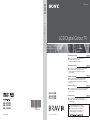 1
1
-
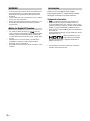 2
2
-
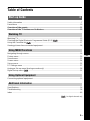 3
3
-
 4
4
-
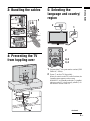 5
5
-
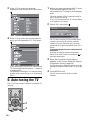 6
6
-
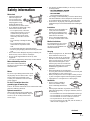 7
7
-
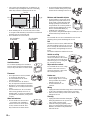 8
8
-
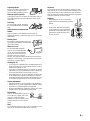 9
9
-
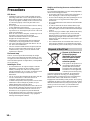 10
10
-
 11
11
-
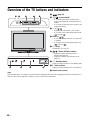 12
12
-
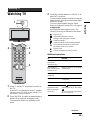 13
13
-
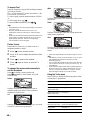 14
14
-
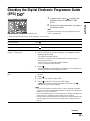 15
15
-
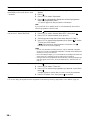 16
16
-
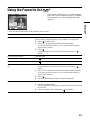 17
17
-
 18
18
-
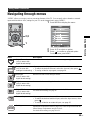 19
19
-
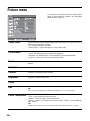 20
20
-
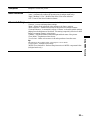 21
21
-
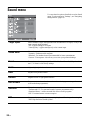 22
22
-
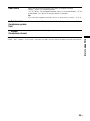 23
23
-
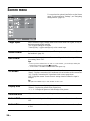 24
24
-
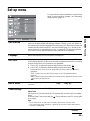 25
25
-
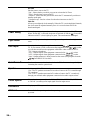 26
26
-
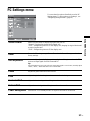 27
27
-
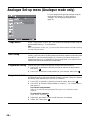 28
28
-
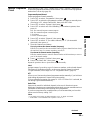 29
29
-
 30
30
-
 31
31
-
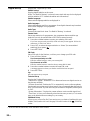 32
32
-
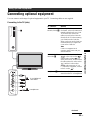 33
33
-
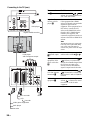 34
34
-
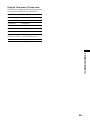 35
35
-
 36
36
-
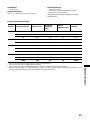 37
37
-
 38
38
-
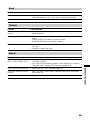 39
39
-
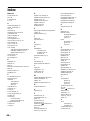 40
40
-
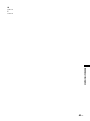 41
41
-
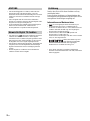 42
42
-
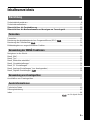 43
43
-
 44
44
-
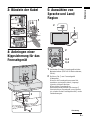 45
45
-
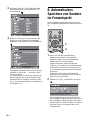 46
46
-
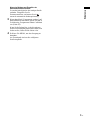 47
47
-
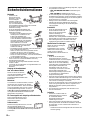 48
48
-
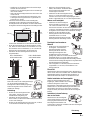 49
49
-
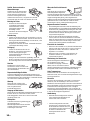 50
50
-
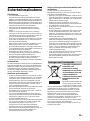 51
51
-
 52
52
-
 53
53
-
 54
54
-
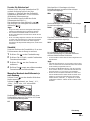 55
55
-
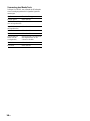 56
56
-
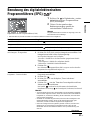 57
57
-
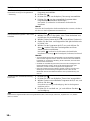 58
58
-
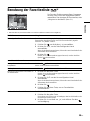 59
59
-
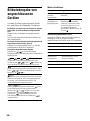 60
60
-
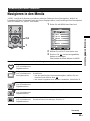 61
61
-
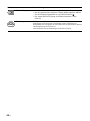 62
62
-
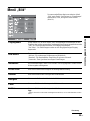 63
63
-
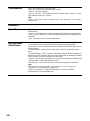 64
64
-
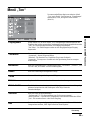 65
65
-
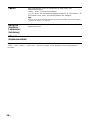 66
66
-
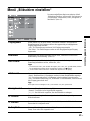 67
67
-
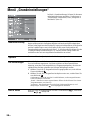 68
68
-
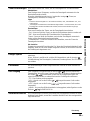 69
69
-
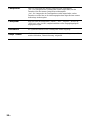 70
70
-
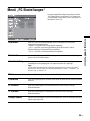 71
71
-
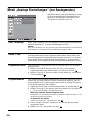 72
72
-
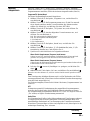 73
73
-
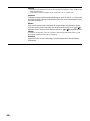 74
74
-
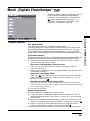 75
75
-
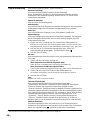 76
76
-
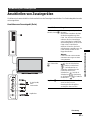 77
77
-
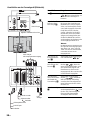 78
78
-
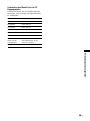 79
79
-
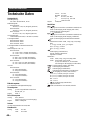 80
80
-
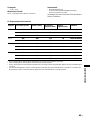 81
81
-
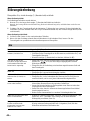 82
82
-
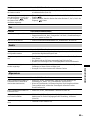 83
83
-
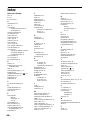 84
84
-
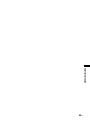 85
85
-
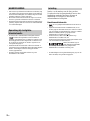 86
86
-
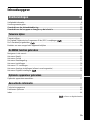 87
87
-
 88
88
-
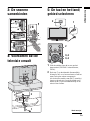 89
89
-
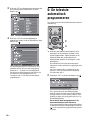 90
90
-
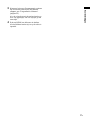 91
91
-
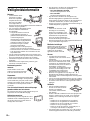 92
92
-
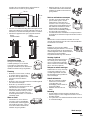 93
93
-
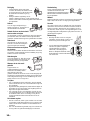 94
94
-
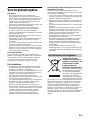 95
95
-
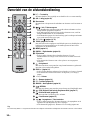 96
96
-
 97
97
-
 98
98
-
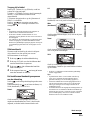 99
99
-
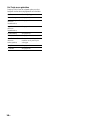 100
100
-
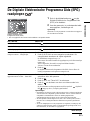 101
101
-
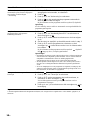 102
102
-
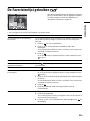 103
103
-
 104
104
-
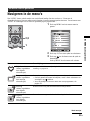 105
105
-
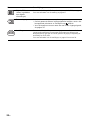 106
106
-
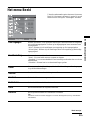 107
107
-
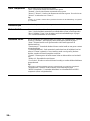 108
108
-
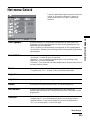 109
109
-
 110
110
-
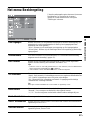 111
111
-
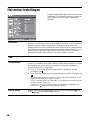 112
112
-
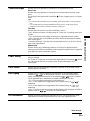 113
113
-
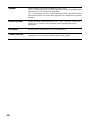 114
114
-
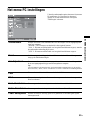 115
115
-
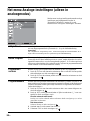 116
116
-
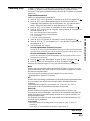 117
117
-
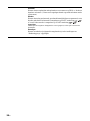 118
118
-
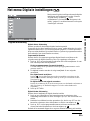 119
119
-
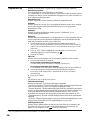 120
120
-
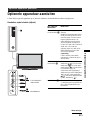 121
121
-
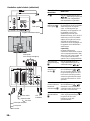 122
122
-
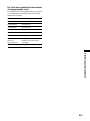 123
123
-
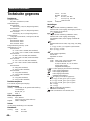 124
124
-
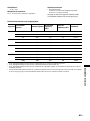 125
125
-
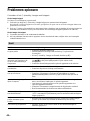 126
126
-
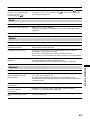 127
127
-
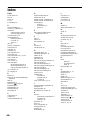 128
128
-
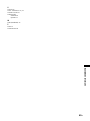 129
129
-
 130
130
-
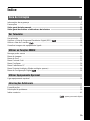 131
131
-
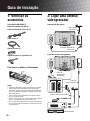 132
132
-
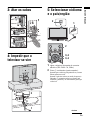 133
133
-
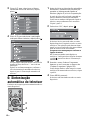 134
134
-
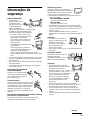 135
135
-
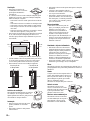 136
136
-
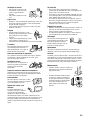 137
137
-
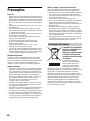 138
138
-
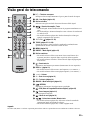 139
139
-
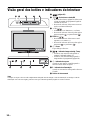 140
140
-
 141
141
-
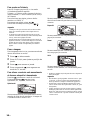 142
142
-
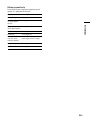 143
143
-
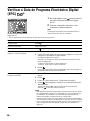 144
144
-
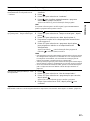 145
145
-
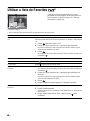 146
146
-
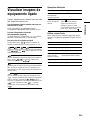 147
147
-
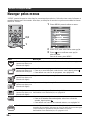 148
148
-
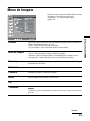 149
149
-
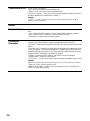 150
150
-
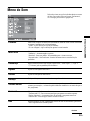 151
151
-
 152
152
-
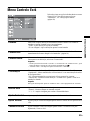 153
153
-
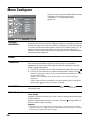 154
154
-
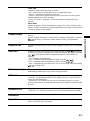 155
155
-
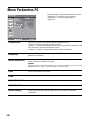 156
156
-
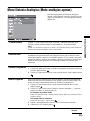 157
157
-
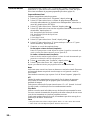 158
158
-
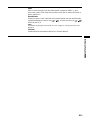 159
159
-
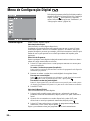 160
160
-
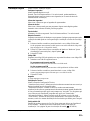 161
161
-
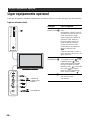 162
162
-
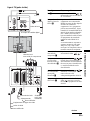 163
163
-
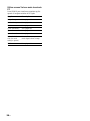 164
164
-
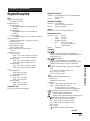 165
165
-
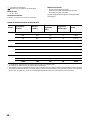 166
166
-
 167
167
-
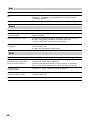 168
168
-
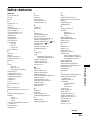 169
169
-
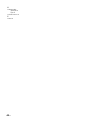 170
170
-
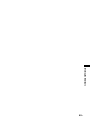 171
171
-
 172
172
-
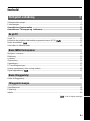 173
173
-
 174
174
-
 175
175
-
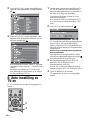 176
176
-
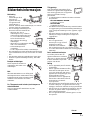 177
177
-
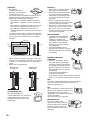 178
178
-
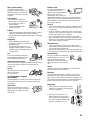 179
179
-
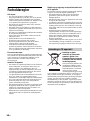 180
180
-
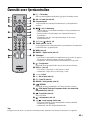 181
181
-
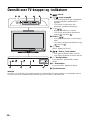 182
182
-
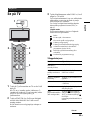 183
183
-
 184
184
-
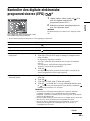 185
185
-
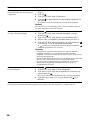 186
186
-
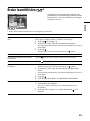 187
187
-
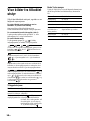 188
188
-
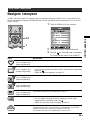 189
189
-
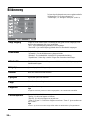 190
190
-
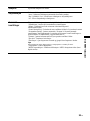 191
191
-
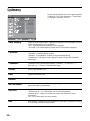 192
192
-
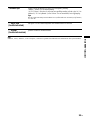 193
193
-
 194
194
-
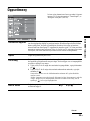 195
195
-
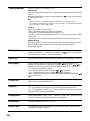 196
196
-
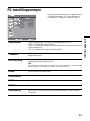 197
197
-
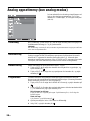 198
198
-
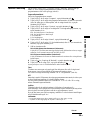 199
199
-
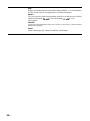 200
200
-
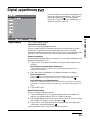 201
201
-
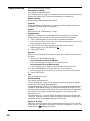 202
202
-
 203
203
-
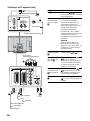 204
204
-
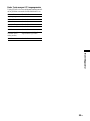 205
205
-
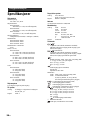 206
206
-
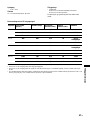 207
207
-
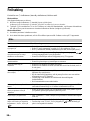 208
208
-
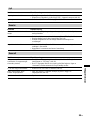 209
209
-
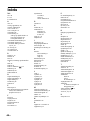 210
210
-
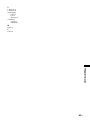 211
211
in andere talen
- English: Sony KDL-46D3550 User manual
- Deutsch: Sony KDL-46D3550 Benutzerhandbuch
- português: Sony KDL-46D3550 Manual do usuário
Gerelateerde papieren
-
Sony KDL-46X2000 de handleiding
-
Sony KDL-40X2000 de handleiding
-
Sony KDL-40V2500 de handleiding
-
Sony KDL-40W2000 de handleiding
-
Sony bravia kdl-40t3500 de handleiding
-
Sony bravia kdl-40s2010 de handleiding
-
Sony KDL-40S2000 de handleiding
-
Sony KDL-48W585B Gebruikershandleiding
-
Sony bravia kdl-26s2000 de handleiding
-
Sony KLV-V26A10E de handleiding